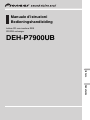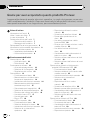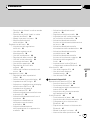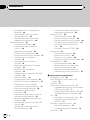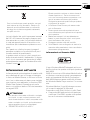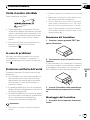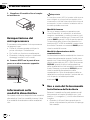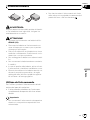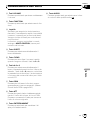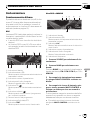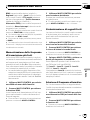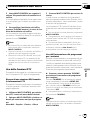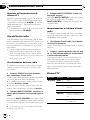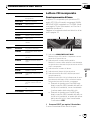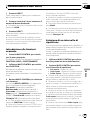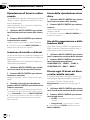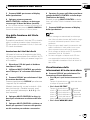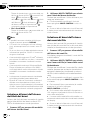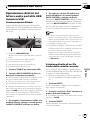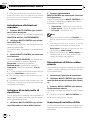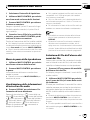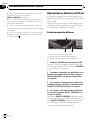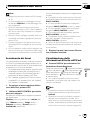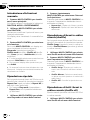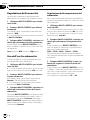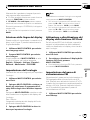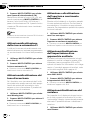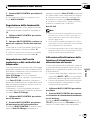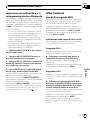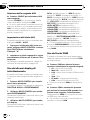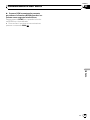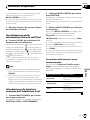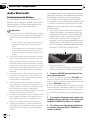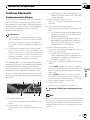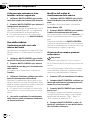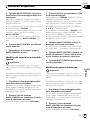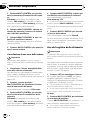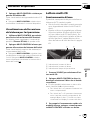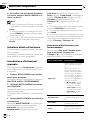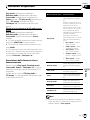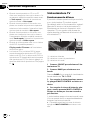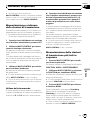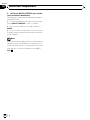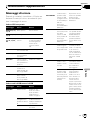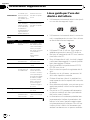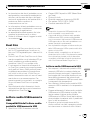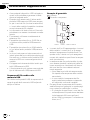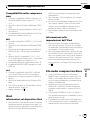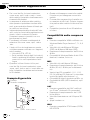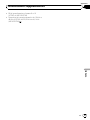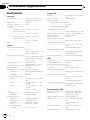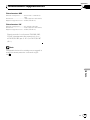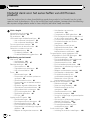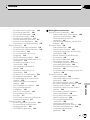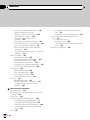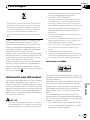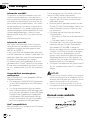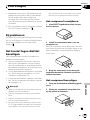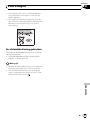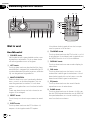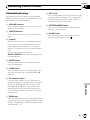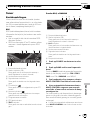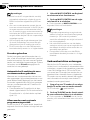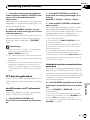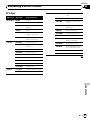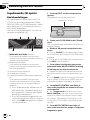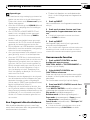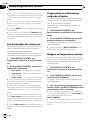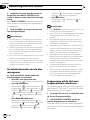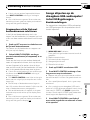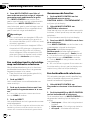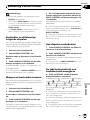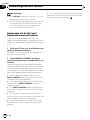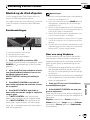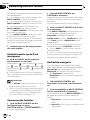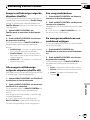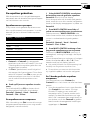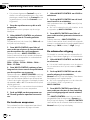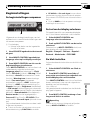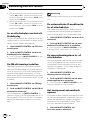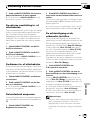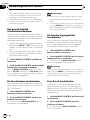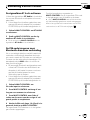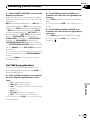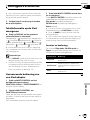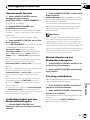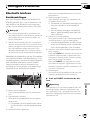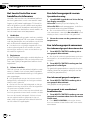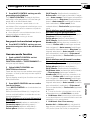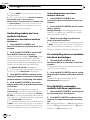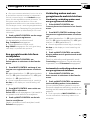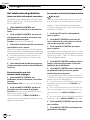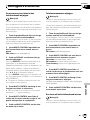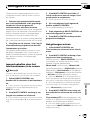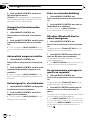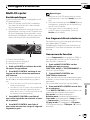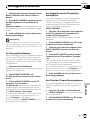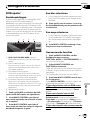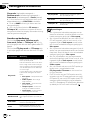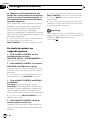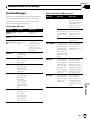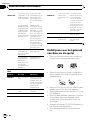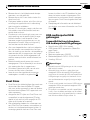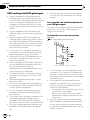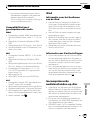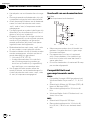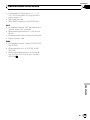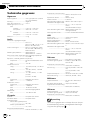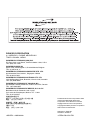Pioneer DEH-P7900UB Handleiding
- Categorie
- CD spelers
- Type
- Handleiding

Grazie per aver acquistato questo prodotto Pioneer.
Leggere attentamente queste istruzioni operative, in modo da imparare come azio-
nare correttamente il modello. Dopo aver terminato la lettura delle istruzioni, conser-
vare questo manuale in un luogo sicuro, per consultazione futura.
Prima di iniziare
Informazioni sull’unità 5
Visita il nostro sito Web 7
In caso di problemi 7
Protezione antifurto dell’unità 7
– Rimozione del frontalino 7
– Montaggio del frontalino 7
Reimpostazione del microprocessore 8
Informazioni sulla modalità dimostrativa 8
Uso e cura del telecomando 8
– Installazione della batteria 8
– Utilizzo del telecomando 9
Funzionamento dell’unità
Nomenclatura 10
– Unità principale 10
– Telecomando 10
Funzionamento di base 12
– Accensione/spegnimento 12
– Selezione di una sorgente 12
– Regolazione del volume 12
Sintonizzatore 13
– Funzionamento di base 13
– Memorizzazione e richiamo delle
frequenze di trasmissione 14
– Introduzione alle funzioni avanzate 14
– Memorizzazione delle frequenze di
trasmissione più forti 15
– Sintonizzazione di segnali forti 15
– Selezione di frequenze alternative 15
– Ricezione dei notiziari sul traffico 16
– Uso delle funzioni PTY 17
– Uso del testo radio 18
– Elenco PTY 18
Lettore CD incorporato 19
– Funzionamento di base 19
– Selezione diretta di un brano 20
– Introduzione alle funzioni avanzate 21
– Selezione di un intervallo di
ripetizione 21
– Riproduzione di brani in ordine
casuale 22
– Scansione di cartelle e di brani 22
– Pausa della riproduzione di un
disco 22
– Uso della compressione e della
funzione BMX 22
– Ricerca ogni 10 brani nel disco o nella
cartella corrente 22
– Uso della funzione del titolo del
disco 23
– Visualizzazione delle informazioni di
testo su un disco 23
– Selezione di brani dall’elenco dei titoli
dei brani 24
– Selezione di brani dall’elenco dei nomi
dei file 24
Riproduzione di brani sul lettore audio
portatile USB/memoria USB 25
– Funzionamento di base 25
– Selezione diretta di un file audio della
cartella corrente 25
– Introduzione alle funzioni avanzate 26
– Selezione di un intervallo di
ripetizione 26
– Riproduzione di file in ordine
casuale 26
– Scansione di cartelle e di file 26
– Messa in pausa della riproduzione 27
– Visualizzazione delle informazioni di
testo di un file audio 27
– Selezione di file dall’elenco dei nomi
dei file 27
Riproduzione di brani sull’iPod 28
– Funzionamento di base 28
– Scorrimento dei brani 29
– Visualizzazione delle informazioni di
testo sull’iPod 29
– Introduzione alle funzioni avanzate 30
– Riproduzione ripetuta 30
Sommario
It
2

– Riproduzione di brani in ordine casuale
(shuffle) 30
– Riproduzione di tutti i brani in ordine
casuale (shuffle all) 30
– Messa in pausa di un brano 31
– Modifica della velocità
dell’audiolibro 31
Regolazione dell’audio 31
– Introduzione alla regolazione
dell’audio 31
– Uso della regolazione del
bilanciamento 32
– Uso dell’equalizzatore 32
– Regolazione della sonorità 34
– Uso dell’uscita subwoofer 34
– Incremento dei bassi 35
– Uso del filtro passa alto 35
– Regolazione dei livelli delle
sorgenti 35
– Utilizzo del livellatore automatico del
suono 36
Impostazioni iniziali 36
– Regolazione delle impostazioni
iniziali 36
– Selezione della lingua del display 37
– Impostazione dell’orologio 37
– Attivazione o disattivazione del display
della funzione Off Clock 37
– Impostazione del passo di
sintonizzazione FM 37
– Attivazione/disattivazione della ricerca
automatica PI 38
– Attivazione/disattivazione del tono di
avvertenza 38
– Attivazione e disattivazione
dell’apertura a scorrimento
automatica 38
– Attivazione/disattivazione
dell’impostazione di un apparecchio
ausiliario 38
– Attivazione/disattivazione del
varialuce 38
– Regolazione della luminosità 39
– Impostazione dell’uscita posteriore e
del controller del subwoofer 39
– Attivazione/disattivazione della
funzione di silenziamento/attenuazione
del suono 39
– Attivazione/disattivazione della
dimostrazione delle caratteristiche 40
– Attivazione/disattivazione della
modalità inversa 40
– Attivazione/disattivazione della
funzione di scorrimento costante 40
– Attivazione della sorgente BT
Audio 40
– Immissione del codice PIN per il
collegamento wireless Bluetooth 41
Altre funzioni 41
– Uso della sorgente AUX 41
– Uso dei diversi display di
intrattenimento 42
– Uso del tasto PGM 42
Accessori disponibili
Riproduzione di brani sull’iPod 44
– Ascolto di brani sull’iPod 44
– Scorrimento dei brani 44
– Visualizzazione delle informazioni di
testo sull’iPod 45
– Introduzione alle funzioni avanzate
dell’adattatore iPod 45
Audio Bluetooth 46
– Funzionamento di base 46
– Introduzione alle funzioni avanzate 47
– Collegamento di un lettore audio
Bluetooth 47
– Riproduzione di brani sul lettore audio
Bluetooth 47
– Messa in pausa di un brano 47
– Interruzione della riproduzione 48
It
3
Italiano
Sommario

– Scollegamento di un lettore audio
Bluetooth 48
– Visualizzazione dell’indirizzo BD
(Bluetooth Device) 48
– Visualizzazione della versione del
sistema per la riparazione 48
Telefono Bluetooth 49
– Funzionamento di base 49
– Impostazione delle chiamate in
vivavoce 50
– Effettuare una chiamata 50
– Ricezione di una telefonata 50
– Introduzione alle funzioni avanzate 51
– Collegamento di un telefono
cellulare 52
– Scollegamento di un telefono
cellulare 52
– Registrazione del telefono cellulare
collegato 52
– Eliminazione di un telefono
registrato 53
– Collegamento di un telefono cellulare
registrato 53
– Uso della rubrica 54
– Uso del registro delle chiamate 56
– Utilizzo dei numeri di preselezione 57
– Effettuazione di una chiamata
immettendo il numero di telefono 57
– Cancellazione della memoria 58
– Impostazione della risposta
automatica 58
– Impostazione della funzione di rifiuto
automatico delle chiamate 58
– Attivazione/disattivazione del tono di
chiamata 58
– Annullamento dell’eco e riduzione del
rumore 58
– Visualizzazione dell’indirizzo BD
(Bluetooth Device) 58
– Visualizzazione della versione del
sistema per la riparazione 59
Lettore multi-CD 59
– Funzionamento di base 59
– Selezione diretta di un brano 60
– Introduzione alle funzioni avanzate 60
– Uso della lista di riproduzione ITS 61
– Uso della funzione del titolo del
disco 63
– Uso della funzione CD TEXT 63
Lettore DVD 64
– Funzionamento di base 64
– Selezione di un disco 64
– Selezione di una cartella 64
– Introduzione alle funzioni avanzate 64
Sintonizzatore TV 66
– Funzionamento di base 66
– Memorizzazione e richiamo delle
stazioni di trasmissione 67
– Memorizzazione delle stazioni di
trasmissione più forti in sequenza 67
Informazioni supplementari
Messaggi di errore 69
Linee guida per l’uso dei dischi e del
lettore 70
Dual Disc 71
Lettore audio USB/memoria USB 71
– Compatibilità del lettore audio portatile
USB/memoria USB 71
– Lettore audio USB/memoria USB 71
– Compatibilità audio compressa 73
iPod 73
– Informazioni sul dispositivo iPod 73
– Informazioni sulle impostazioni
dell’iPod 73
File audio compressi su disco 73
– Esempio di gerarchia 74
– Compatibilità audio compressa 74
Dati tecnici 76
Sommario
It
4

Se si vuole eliminare questo prodotto, non get-
tarlo insieme ai rifiuti domestici. Esiste un si-
stema di raccolta differenziata in conformità
alle leggi che richiedono appositi trattamenti,
recupero e riciclo.
I privati cittadini dei venticinque paesi membri
dell’UE, di Svizzera e Norvegia, possono resti-
tuire senza alcun costo i loro prodotti elettroni-
ci usati ad appositi servizi di raccolta o a un
rivenditore (se si desidera acquistarne uno si-
mile).
Per i paesi non citati qui sopra, si prega di
prendere contatto con le autorità locali per il
corretto metodo di smaltimento.
In questo modo, si è sicuri che il proprio pro-
dotto eliminato subirà il trattamento, il recupe-
ro e il riciclo necessari per prevenire gli effetti
potenzialmente negativi sull’ambiente e sulla
vita dell’uomo.
Informazioni sull’unità
Le frequenze del sintonizzatore di questa unità
sono destinate all’uso in Europa occidentale,
in Asia, nel Medio Oriente, in Africa e in Ocea-
nia. L’uso in altre aree può dare come risultato
una ricezione non adeguata. La funzione RDS
(Radio Data System) è operativa solo nelle
aree in cui esistono stazioni FM che trasmetto-
no segnali RDS.
ATTENZIONE
! Non lasciare che questa unità entri a contatto
con liquidi, in caso contrario possono verifi-
carsi scosse elettriche. Inoltre, se questa unità
entra a contatto con liquidi, può subire danni
oppure emettere fumo o surriscaldarsi.
! “PRODOTTO LASER DI CLASSE 1”
Questo prodotto contiene un diodo a laser di
classe superiore a 1. Per la sicurezza conti-
nua, non rimuovere nessuna copertura o cer-
care di accedere all’interno del prodotto.
Rivolgersi a personale qualificato per qualsia-
si intervento di servizio.
! Il CarStereo-Pass Pioneer può essere usato
solo in Germania.
! Tenere questo manuale a portata di mano
come riferimento per le procedure e le precau-
zioni operative.
! Mantenere sempre il volume abbastanza
basso, in modo da poter udire i suoni prove-
nienti dall’esterno del veicolo.
! Proteggere questa unità dall’umidità.
! Se la batteria viene scollegata o si scarica, la
memoria delle preselezioni viene cancellata e
deve essere riprogrammata.
Informazioni sul formato WMA
Il logo Windows Media™ stampato sulla con-
fezione indica che questa unità può riprodurre
dati WMA.
WMA è l’acronimo di Windows Media Audio e
si riferisce a una tecnologia di compressione
audio sviluppata da Microsoft Corporation. I
dati WMA possono essere codificati utilizzan-
do Windows Media Player versione 7 o succes-
siva.
Windows Media e il logo Windows sono mar-
chi o marchi registrati di Microsof t
Corporation negli Stati Uniti e/o in altri Paesi.
! A seconda dell’applicazione utilizzata per
codificare i file WMA, questa unità potreb-
be non funzionare correttamente.
Prima di iniziare
It
5
Sezione
Italiano
01

Informazioni sul formato MP3
La fornitura di questo prodotto prevede il tra-
sferimento di una licenza esclusivamente per
uso privato, non-commerciale e non prevede
la concessione di una licenza, né implica qual-
siasi diritto a utilizzare questo prodotto in qual-
siasi trasmissione in diretta commerciale
(ovvero, che generi profitti) terrestre, via satelli-
te, cavo e/o tramite altro mezzo, trasmissioni/
diffusioni tramite Internet, Intranet e/o altre
reti o in altri sistemi elettronici di distribuzione
di contenuti, come applicazioni di trasmissio-
ne audio a pagamento o audio-on-demand.
Per tali usi è necessaria una licenza specifica.
Per dettagli, visitare
http://www.mp3licensing.com.
Informazioni sul formato AAC
AAC è l’acronimo di Advanced Audio Coding
e si riferisce a uno standard tecnologico per la
compressione audio utilizzato con gli standard
MPEG 2 e MPEG 4.
È possibile utilizzare diverse applicazioni per
codificare i file AAC, ma le estensioni e i for-
mati file sono diversi a seconda dell’applica-
zione utilizzata per la codifica.
Questa unità riproduce i file AAC codificati
con iTunes
®
versione 6.0.5 e precedente.
iTunes è un marchio di Apple Computer, Inc.,
registrato negli Stati Uniti e in altri Paesi.
Compatibilità lettore audio portatile
Questa unità controlla lettori audio portatili
con interfaccia USB.
! Questa unità può riprodurre file WMA/
MP3/AAC su lettore audio USB/memoria
USB.
! È possibile ascoltare i brani collegando un
lettore audio portatile USB/memoria USB
compatibile con la classe dei sistemi di me-
morizzazione di massa USB. Per informa-
zioni dettagliate sui dispositivi di memoria
USB supportati, vedere Compatibilità del let-
tore audio portatile USB/memoria USB a pa-
gina 71.
Compatibilità iPod
®
Questa unità consente di controllare e ascolta-
re brani su un iPod.
È possibile collegarsi e ascoltare brani con di-
spositivi iPod dotati di connettore Dock o inter-
faccia USB.
! Se si utilizza un dispositivo iPod dotato di
connettore Dock, è necessario un cavo
USB per il connettore Dock specifico per
iPod.
! È inoltre disponibile in commercio il cavo
interfaccia CD-IU50 di Pioneer. Consultare
il rivenditore per ulteriori dettagli.
— Questa unità controlla i modelli di iPod
elencati di seguito.
— iPod nano, iPod di quinta generazione o
successivo
— Ver. firmware 1.2 o successiva
! Questa unità consente di controllare versio-
ni precedenti di iPod con un adattatore
Pioneer per iPod (ad esempio CD-IB100N).
In questo caso, la maggior parte delle fun-
zioni sono essenzialmente le stesse dell’i-
Pod connesso all’interfaccia USB di questa
unità. Tuttavia, le funzioni correlate agli Au-
diolibri e ai Podcast non possono essere
utilizzate.
Per dettagli sulle operazioni con un adatta-
tore iPod, vedere Riproduzione di brani sull’i-
Pod a pagina 44.
! iPod è un marchio di Apple Computer, Inc.,
registrato negli Stati Uniti e in altri Paesi.
ATTENZIONE
! Pioneer non si assume alcuna responsabilità
per l’eventuale perdita di dati dal lettore audio
portatile USB/memoria USB anche se i dati
vengono persi durante l’uso con questa unità.
! Pioneer non si assume alcuna responsabilità
per l’eventuale perdita di dati dall’iPod anche
se i dati vengono persi durante l’uso con que-
sta unità.
Prima di iniziare
It
6
Sezione
01

Visita il nostro sito Web
Visita il seguente sito Web:
! Potrai registrare il tuo prodotto. Pioneer
conserverà i dettagli dell’acquisto per age-
volare il riferimento a tali informazioni nel
caso di una richiesta di risarcimento assi-
curativa, come in caso di furto o smarri-
mento.
! Sul nostro sito Web sono disponibili le in-
formazioni più recenti su Pioneer
Corporation.
In caso di problemi
Nel caso che questo prodotto non funzioni
correttamente, contattare il rivenditore o il
Centro di assistenza autorizzato Pioneer più vi-
cino.
Protezione antifurto dell’unità
È possibile staccare il frontalino per scorag-
giare i furti.
! Se il frontalino non viene staccato dall’uni-
tà principale entro cinque secondi dallo
spegnimento del motore dell’automobile,
viene emesso un tono di avvertenza e il
frontalino si apre.
! È possibile disattivare il tono di avvertenza.
Vedere Attivazione/disattivazione del tono di
avvertenza a pagina 38.
! È possibile disattivare la funzione di apertu-
ra a scorrimento automatica. Vedere Attiva-
zione e disattivazione dell’apertura a
scorrimento automatica a pagina 38.
Importante
! Rimuovere o montare il frontalino delicata-
mente.
! Evitare di sottoporre il frontalino a urti eccessi-
vi.
! Mantenere il frontalino lontano dalla luce so-
lare diretta e dalle alte temperature.
! Alcuni istanti dopo aver ruotato l’interruttore
della chiave di avviamento su on o off, il fron-
talino si muove automaticamente. In questo
caso, le dita potrebbero rimanere incastrate
nel frontalino, pertanto tenere le mani a una
distanza adeguata.
Rimozione del frontalino
1 Premere e tenere premuto EJECT per
aprire il frontalino.
2 Far scorrere e tirare il frontalino verso
l’esterno.
Si raccomanda di non impugnare il frontalino
con forza eccessiva, di non lasciarlo cadere e
di proteggerlo da contatti con l’acqua e con
altri liquidi per evitare danni permanenti.
3 Inserire il frontalino nella custodia pro-
tettiva fornita, per conservarlo in sicurez-
za.
Montaggio del frontalino
1 Accertarsi che la copertura interna sia
chiusa.
Prima di iniziare
It
7
Sezione
Italiano
01

2 Riapplicare il frontalino fino al comple-
to inserimento.
Reimpostazione del
microprocessore
È necessario reimpostare il microprocessore
nei seguenti casi:
! Prima di utilizzare questa unità per la
prima volta dopo l’installazione
! Se l’unità non funziona correttamente
! Quando sul display vengono visualizzati
messaggi inusuali o non corretti
% Premere RESET con la punta di una
penna o un altro strumento appuntito.
Tasto RESET
Informazioni sulla
modalità dimostrativa
Per questa unità sono disponibili due modalità
dimostrative. Una è la modalità inversa, l’altra
è la modalità dimostrazione delle caratteristi-
che.
Importante
Il conduttore rosso (ACC) di questa unità deve es-
sere collegato a un terminale accoppiato al fun-
zionamento on/off dell’interruttore della chiave di
avviamento. In caso contrario, la batteria dell’au-
tomobile potrebbe scaricarsi.
Modalità inversa
Se non si esegue nessuna operazione per
circa 30 secondi, le indicazioni su schermo
vengono visualizzate in ordine inverso e conti-
nuano a essere invertite ogni 10 secondi. Se si
preme BAND quando l’unità è spenta mentre
l’interruttore della chiave di avviamento è in
posizione ACC o ON la modalità inversa viene
annullata. Premere nuovamente BAND per av-
viare la modalità inversa.
Modalità dimostrazione delle
caratteristiche
La dimostrazione delle caratteristiche viene av-
viata automaticamente quando l’unità viene
spenta con l’interruttore della chiave di avvia-
mento posizionato su ACC o ON. Se si preme
DISPLAY quando è attiva la dimostrazione
delle caratteristiche, tale modalità viene disat-
tivata. Premere nuovamente DISPLAY per av-
viare la modalità dimostrazione delle
caratteristiche. Se la dimostrazione delle ca-
ratteristiche continua mentre il motore del vei-
colo è spento, la batteria potrebbe
scaricarsi.
Uso e cura del telecomando
Installazione della batteria
Estrarre il cassetto sulla parte posteriore del
telecomando e inserire la batteria con i poli
positivo (+) e negativo (–) rivolti nella direzione
corretta.
! Quando si utilizza il telecomando per la
prima volta, estrarre la pellicola che sporge
dal cassetto.
Prima di iniziare
It
8
Sezione
01

AVVERTENZA
Tenere la batteria lontana dalla portata dei bambi-
ni. Se la batteria viene inghiottita, rivolgersi im-
mediatamente a un medico.
ATTENZIONE
! Utilizzare esclusivamente una batteria al litio
CR2025 (3 V).
! Rimuovere la batteria se il telecomando non
viene utilizzato per un mese o per un periodo
di tempo più prolungato.
! Pericolo di esplosione se la batteria non viene
sostituita correttamente. Sostituire solo con lo
stesso tipo o un tipo equivalente.
! Non maneggiare la batteria con attrezzi metal-
lici.
! Non conservare la batteria assieme a materia-
li metallici.
! In caso di perdite dalla batteria, pulire a fondo
il telecomando e installare una batteria nuova.
! Quando si smaltiscono le batterie esaurite, os-
servare la normativa governativa o le regole
ambientali delle istituzioni pubbliche applica-
bili al Paese o all’area geografica.
Utilizzo del telecomando
Per l’utilizzo, puntare il telecomando nella di-
rezione del pannello anteriore.
! Il telecomando potrebbe non funzionare
correttamente se esposto alla luce solare
diretta.
Importante
! Non conservare il telecomando a temperature
elevate o in una posizione esposta alla luce
solare diretta.
! Non lasciar cadere il telecomando sul fondo
della vettura, dove potrebbe incastrarsi sotto il
pedale del freno o dell’acceleratore.
Prima di iniziare
It
9
Sezione
Italiano
01

Nomenclatura
Unità principale
1 Tasto SOURCE
Questa unità viene accesa selezionando
una sorgente. Premere questo tasto per pas-
sare in rassegna tutte le sorgenti disponibi-
li.
2 Tasto LIST
Premere per visualizzare l’elenco dei titoli
dei dischi, l’elenco dei titoli dei brani, l’elen-
co delle cartelle, l’elenco dei file o l’elenco
canali preselezionati, in base alla sorgente.
3 MULTI-CONTROL
Spostarlo per eseguire la sintonizzazione
manuale, l’avanzamento rapido, la modalità
inversa e i comandi per la ricerca dei brani.
Vengono inoltre utilizzati per controllare al-
cune funzioni.
Ruotarlo per alzare o abbassare il volume.
4 Tasto RESET
Premere per reimpostare il microprocesso-
re.
5 Tasto EJECT
Premere questo tasto per espellere un CD
dal lettore CD incorporato.
Premere e tenere premuto per aprire o chiu-
dere il frontalino.
6 Tasto TA/NEWS
Premere per attivare o disattivare la funzio-
ne TA. Premere e tenere premuto questo
tasto per attivare o disattivare la funzione
NOTIZIE.
7 Tasto DISPLAY
Premere questo tasto per selezionare diversi
display.
8 Tasto SW
Premere per selezionare il menu di imposta-
zione del subwoofer. Premere e tenere pre-
muto per selezionare il menu di
impostazione dell’incremento dei bassi.
9 Tasto EQ
Premere questo tasto per selezionare le
varie curve d’equalizzazione.
a Tasto BAND
Premere questo tasto per selezionare una
delle tre bande FM e MW/LW e per annullare
la modalità di controllo delle funzioni.
Telecomando
Il funzionamento è analogo a quello dei tasti
presenti sull’unità principale.
1
1
1
3
3
3
2
2
2
4
4
4
a
5
5
5
6
6
6
7
7
7
8
8
8
9
9
9
b
b
b
a
a
a
c
c
c
d
d
d
e
e
e
f
f
f
h
h
h
j
j
j
k
k
k
g
g
g
7
7
7
i
i
i
i
i
1
1
1
1
1
Funzionamento dell’unità
It
10
Sezione
02

b Tasti VOLUME
Premere questo tasto per alzare o abbassare
il volume.
c Tasto FUNCTION
Premere questo tasto per selezionare le fun-
zioni.
d Joystick
Spostarlo per eseguire la sintonizzazione
manuale, l’avanzamento rapido, la modalità
inversa e i comandi per la ricerca dei brani.
Vengono inoltre utilizzati per controllare al-
cune funzioni.
Le funzioni vengono controllate in modo
analogo a MULTI-CONTROL, tranne per il
controllo del volume.
e Tasto DIRECT
Premere per selezionare direttamente il
brano desiderato.
f Tasto CLEAR
Premere per annullare il numero inserito
quando vengono utilizzati i tasti da 0 a 9.
g Tasti da 0 a 9
Premere per selezionare direttamente il
brano, la preselezione sintonia o il disco de-
siderato. I tasti da 1 a 6 possono controllare
la preselezione sintonia per il sintonizzatore
o la ricerca del numero del disco per il letto-
re multi- CD.
h Tasto PGM
Premere per utilizzare le funzioni prepro-
grammate per ciascuna sorgente. (Vedere
Uso del tasto PGM a pagina 42.)
i Tasto ATT
Premendo questo tasto si abbassa rapida-
mente il livello del volume, di circa il 90%.
Premere nuovamente il tasto per tornare al
livello di volume originale.
j Tasto ENTERTAINMENT
Premere questo tasto per cambiare il di-
splay di intrattenimento.
k Tasto AUDIO
Premere questo tasto per selezionare i diver-
si controlli della qualità audio.
Funzionamento dell’unità
It
11
Sezione
Italiano
02

Funzionamento di base
Accensione/spegnimento
Accensione dell’unità
% Premere SOURCE per accendere l’unità.
Spegnimento dell’unità
% Premere e tenere premuto SOURCE fino
a quando l’unità non si spegne.
Selezione di una sorgente
È possibile selezionare la sorgente che si desi-
dera ascoltare. Per attivare il lettore CD incor-
porato, inserire un disco nell’unità (vedere a
pagina 19).
% Premere SOURCE per selezionare una
sorgente.
Premere ripetutamente SOURCE per passare a
una delle sorgenti seguenti:
Sintonizzatore—Televisione—Lettore
DVD/Lettore multi-DVD—Lettore CD in-
corporato—Lettore multi-CD—iPod—USB
—Unità esterna 1—Unità esterna 2—AUX1
—AUX2—Audio BT—Telefono BT
Note
! Nei casi seguenti, la sorgente sonora non
cambia:
— Quando a questa unità non è collegato
nessun dispositivo corrispondente alla sor-
gente selezionata.
— Quando nel lettore non è stato inserito nes-
sun disco o caricatore.
— Quando AUX (ingresso ausiliario) è disatti-
vato (off) (vedere a pagina 38).
— Quando la sorgente BT Audio è disattivata
(off) (vedere Attivazione della sorgente
BT Audio a pagina 40).
! Per impostazione predefinita, la sorgente
AUX1 è attivata. Disattivare la sorgente AUX1
quando non viene utilizzata (vedere Attivazio-
ne/disattivazione dell’impostazione di un appa-
recchio ausiliario a pagina 38).
! Se il lettore audio portatile viene caricato me-
diante la fonte di alimentazione CC dell’auto-
mobile mentre questo è collegato all’ingresso
AUX, potrebbero generarsi rumori. In questo
caso, interrompere la carica.
! Un’unità esterna è un prodotto Pioneer (ad
esempio un prodotto disponibile in futuro)
che, sebbene incompatibile come sorgente,
consente il controllo delle funzioni di base da
parte di questa unità. Con questa unità è pos-
sibile controllare due unità esterne. Quando si
collegano due unità esterne, la loro assegna-
zione all’unità esterna 1 o all’unità esterna 2
viene impostata automaticamente da questa
unità.
! Quando il conduttore isolato blu/bianco di
questa unità viene collegato al terminale di
controllo del relè dell’antenna automatica,
l’antenna dell’automobile si estende quando
si accende l’unità. Per ritirare l’antenna, spe-
gnere la sorgente.
Regolazione del volume
% Usare MULTI-CONTROL per regolare il
livello sonoro.
Funzionamento dell’unità
It
12
Sezione
02

Sintonizzatore
Funzionamento di base
È possibile attivare e disattivare (on/off) la fun-
zione AF (ricerca delle frequenze alternative)
di questa unità. Per le operazioni normali di
sintonizzazione, la funzione AF deve essere di-
sattivata (vedere a pagina 15).
RDS
Il sistema RDS (radio data system) contiene in-
formazioni impercettibili che facilitano la ricer-
ca delle stazioni radio.
! Il servizio RDS non viene fornito da tutte le
stazioni.
! Le funzioni RDS come AF e TA sono attive
solo quando la radio è sintonizzata su una
stazione RDS.
7
7
7
1
1
1
1
2
2
2
2
3
3
3
3
8
8
8
4
4
4
4
5
5
5
6
6
6
9
9
9
1 Indicatore di banda
2 Indicatore stereo (5)
Mostra quando la frequenza selezionata viene
trasmessa in stereo.
3 Indicatore numero di preselezione
4 Indicatore del livello di segnale
Mostra l’intensità delle onde radio.
5 Indicatore TP (
)
Mostra quando si è sintonizzata una stazione
TP.
6 Indicatore notiziari (
)
Mostra quando viene ricevuto il programma
per i notiziari impostato.
7 Nome di servizio del programma
8 Indicatore dell’etichetta PTY
9 Indicatore TEXT
Mostra quando viene ricevuto il testo radio.
Non RDS o MW/LW
6
6
6
1
1
1
1
2
2
2
2
4
4
4
4
5
5
5
5
3
3
3
1 Indicatore di banda
2 Indicatore stereo (5)
Mostra quando la frequenza selezionata viene
trasmessa in stereo.
3 Indicatore LOC
Mostra l’attivazione della ricerca di sintonia in
modo locale.
4 Indicatore numero di preselezione
5 Indicatore del livello di segnale
Mostra l’intensità delle onde radio.
6 Indicatore di frequenza
1 Premere SOURCE per selezionare il sin-
tonizzatore.
2 Premere BAND per selezionare una
banda.
Premere BAND fino a quando è visualizzata la
banda desiderata, FM-1, FM-2, FM-3 per FM o
MW/LW.
3 Per eseguire la sintonizzazione manua-
le, spingere MULTI-CONTROL a sinistra o a
destra.
4 Per eseguire la ricerca di sintonia, spin-
gere e tenere premuto MULTI-CONTROL a
sinistra o a destra per circa un secondo e
poi rilasciare.
Il sintonizzatore esegue la scansione delle fre-
quenze fino a quando non trova un segnale
abbastanza forte per una buona ricezione.
# È possibile annullare la ricerca di sintonia
spingendo MULTI-CONTROL a sinistra o a de-
stra.
Funzionamento dell’unità
It
13
Sezione
Italiano
02

# Se si spinge e si tiene premuto
MULTI-CONTROL a sinistra o a destra è possibile
saltare le stazioni. La ricerca di sintonia viene av-
viata non appena si rilascia MULTI-CONTROL.
Memorizzazione e richiamo
delle frequenze di trasmissione
È possibile memorizzare sino a sei frequenze
di trasmissione e quindi richiamarle in segui-
to.
! È possibile memorizzare fino a 18 stazioni
FM, sei per ognuna delle tre bande FM e
sei stazioni MW/LW.
1 Quando viene individuata una frequen-
za che si desidera memorizzare, premere
LIST.
2 Utilizzare MULTI-CONTROL per memo-
rizzare la frequenza selezionata.
Ruotare per modificare il numero di presele-
zione; premere e tenere premuto per memoriz-
zare.
Il numero selezionato lampeggia nell’elenco
dei numeri di preselezione e quindi rimane ac-
ceso. La frequenza della stazione radio selezio-
nata risulta quindi memorizzata.
3 Utilizzare MULTI-CONTROL per selezio-
nare la stazione desiderata.
Ruotare per modificare la stazione; premere
per selezionare.
# È inoltre possibile modificare la stazione spin-
gendo MULTI-CONTROL in alto o in basso.
# Se non si attiva la lista entro circa 30 secondi,
il display torna automaticamente alla visualizza-
zione normale.
Utilizzo del telecomando
% Quando viene individuata una frequen-
za che si desidera memorizzare, premere
uno dei tasti di preselezione sintonia da 1 a
6, mantenendolo premuto fino a quando il
numero di preselezione non cessa di lam-
peggiare.
Il numero premuto lampeggia nell’indicatore
di preselezione sintonia e quindi rimane acce-
so. La frequenza della stazione radio seleziona-
ta risulta quindi memorizzata.
Da questo momento, premendo lo stesso
tasto di preselezione sintonia la frequenza
della stazione radio viene richiamata dalla me-
moria.
# È inoltre possibile richiamare le frequenze
delle stazioni radio assegnate ai numeri di prese-
lezione sintonia premendo MULTI-CONTROL in
alto o in basso quando è visualizzato il display
della frequenza.
Introduzione alle funzioni
avanzate
1 Premere MULTI-CONTROL per visualiz-
zare il menu principale.
Sul display vengono visualizzate le indicazioni
FUNCTION, AUDIO e ENTERTAINMENT.
2 Utilizzare MULTI-CONTROL per selezio-
nare FUNCTION.
Ruotare per modificare l’opzione di menu; pre-
mere per selezionare.
Sul display viene visualizzato il nome della fun-
zione.
3 Ruotare MULTI-CONTROL per seleziona-
re la funzione.
Se si ruota MULTI-CONTROL, sul display ven-
gono visualizzate le funzioni seguenti:
Funzionamento dell’unità
It
14
Sezione
02

BSM (memoria delle stazioni migliori)—
Regional (regionale)—Local (ricerca di sinto-
nia in modo locale)—PTY search (selezione
del tipo di programma)—Traffic Announce
(attesa di notiziari sul traffico)—
Alternative FREQ (ricerca delle frequenze al-
ternative)—News interrupt (interruzione dei
programmi per i notiziari)
# È inoltre possibile selezionare questa funzione
premendo FUNCTION sul telecomando.
# Se è selezionata la banda MW/LW, è possibile
selezionare solo BSM o Local.
# Per tornare al display della frequenza, preme-
re BAND.
# Se nessuna funzione viene attivata entro circa
30 secondi, il display torna automaticamente alla
visualizzazione normale.
Memorizzazione delle frequenze
di trasmissione più forti
La funzione BSM (memoria stazioni migliori)
consente di memorizzare automaticamente le
sei frequenze di trasmissione più forti asse-
gnandole ai tasti da 1 a 6 del telecomando e,
una volta memorizzate, è possibile richiamarle
con la semplice pressione di un tasto.
! La memorizzazione delle frequenze di tra-
smissione tramite BSM può comportare la
sostituzione delle frequenze di trasmissio-
ne memorizzate usando i tasti da 1 a 6 del
telecomando.
1 Utilizzare MULTI-CONTROL per selezio-
nare BSM nel menu delle funzioni.
2 Premere MULTI-CONTROL per attivare
la funzione BSM.
Le sei frequenze di trasmissione più forti ven-
gono memorizzate in ordine decrescente di
forza del segnale.
# Per annullare il processo di memorizzazione,
premere nuovamente MULTI-CONTROL.
3 Utilizzare MULTI-CONTROL per selezio-
nare la stazione desiderata.
Ruotare per modificare la stazione; premere
per selezionare.
# È inoltre possibile modificare la stazione spin-
gendo MULTI-CONTROL in alto o in basso.
Sintonizzazione di segnali forti
La ricerca di sintonia in modo locale consente
di sintonizzare solo le stazioni radio con se-
gnali radio sufficientemente forti per una
buona ricezione.
1 Utilizzare MULTI-CONTROL per selezio-
nare Local nel menu delle funzioni.
2 Premere MULTI-CONTROL per attivare
la ricerca di sintonia in modo locale.
# Premere nuovamente MULTI-CONTROL per
disattivare la ricerca di sintonia in modo locale.
3 Spingere MULTI-CONTROL a sinistra o a
destra per impostare la sensibilità.
Sono disponibili quattro livelli di sensibilità
per FM e due livelli per MW/LW:
FM: Level 1—Level 2—Level 3—Level 4
MW/LW: Level 1—Level 2
L’impostazione Level 4 consente la ricezione
solo delle stazioni più forti, mentre le imposta-
zioni più basse consentono di ricevere stazioni
sempre più deboli.
Selezione di frequenze alternative
Se il sintonizzatore riceve un segnale debole,
l’unità ricerca automaticamente una stazione
diversa della stessa rete.
1 Utilizzare MULTI-CONTROL per selezio-
nare Alternative FREQ nel menu delle fun-
zioni.
2 Premere MULTI-CONTROL per attivare
la funzione AF.
# Premere nuovamente MULTI-CONTROL per
disattivare la funzione AF.
Funzionamento dell’unità
It
15
Sezione
Italiano
02

Note
! Quando la funzione AF è attivata, solo le sta-
zioni RDS vengono sintonizzate durante la ri-
cerca di sintonia o la funzione BSM.
! Quando si richiama una stazione preselezio-
nata, il sintonizzatore può aggiornare la stazio-
ne preselezionata con una nuova frequenza
tratta dall’elenco AF delle stazioni. Sul display
non viene visualizzato nessun numero di pre-
selezione se i dati RDS relativi alla stazione ri-
cevuta differiscono da quelli relativi alla
stazione memorizzata in origine.
! Durante una ricerca di frequenza AF, l’audio
può essere temporaneamente interrotto da un
altro programma.
! È possibile attivare o disattivare la funzione AF
in modo indipendente per ogni banda FM.
Uso della ricerca PI
Se il sintonizzatore non riesce a trovare una
stazione adatta o se la ricezione si indebolisce,
l’unità ricerca automaticamente una stazione
diversa con la stessa programmazione. Duran-
te la ricerca, viene visualizzata l’indicazione
PI seek el’uscita viene silenziata.
Uso della funzione di ricerca automatica
PI per le stazioni preselezionate
Quando non risulta possibile richiamare le
stazioni preselezionate, come ad esempio nel
corso di lunghi viaggi, è possibile impostare
l’unità in modo che esegua la ricerca PI du-
rante il richiamo delle stazioni preselezionate
stesse.
! L’impostazione predefinita della ricerca
automatica PI è disattivata. Vedere Attiva-
zione/disattivazione della ricerca automatica
PI a pagina 38.
Limitazione delle stazioni alla
programmazione regionale
Quando si utilizza la funzione AF, la funzione
regionale limita la selezione a stazioni che tra-
smettono programmi regionali.
1 Utilizzare MULTI-CONTROL per selezio-
nare Regional nel menu delle funzioni.
2 Premere MULTI-CONTROL per attivare
la funzione regionale.
# Premere nuovamente MULTI-CONTROL per
disattivare la funzione regionale.
Note
! I programmi regionali e le reti regionali sono
organizzati in modo diverso a seconda del
Paese (cioè, possono cambiare a seconda del-
l’ora, dello Stato o dell’area di trasmissione).
! Il numero della preselezione può scomparire
dal display se il sintonizzatore si sintonizza su
una stazione regionale diversa dalla stazione
selezionata in origine.
! La funzione regionale può essere attivata o di-
sattivata in modo indipendente per ogni
banda FM.
Ricezione dei notiziari sul traffico
La funzione TA (attesa di notiziari sul traffico)
consente di ricevere automaticamente i noti-
ziari sul traffico, indipendentemente dalla sor-
gente che si sta ascoltando. È possibile
attivare la funzione TA sia per una stazione TP
(una stazione che trasmette informazioni sul
traffico) sia per una stazione TP con estensio-
ne alle altre stazioni del network (una stazione
che trasmette informazioni che forniscono rin-
vii a stazioni TP).
1 Sintonizzarsi su una stazione TP o su
una stazione TP con estensione alle altre
stazioni del network.
L’indicatore TP (
) si accende.
2 Premere TA/NEWS per attivare l’attesa
di notiziari sul traffico.
# Per disattivare la modalità di attesa di notiziari
sul traffico, premere nuovamente TA/NEWS.
Funzionamento dell’unità
It
16
Sezione
02

3 Usare MULTI-CONTROL per regolare il
volume TA quando inizia un notiziario sul
traffico.
Il volume appena impostato viene memorizza-
to e richiamato per i notiziari sul traffico suc-
cessivi.
4 Per annullare il notiziario sul traffico,
premere TA/NEWS mentre è in corso la rice-
zione del notiziario sul traffico.
Il sintonizzatore torna alla sorgente originale
ma resta in modalità di attesa fino a quando si
preme di nuovo TA/NEWS.
Note
! La funzione TA può essere attivata e disattiva-
ta anche dal menu visualizzato utilizzando
MULTI-CONTROL.
! Dopo la ricezione di un notiziario sul traffico, il
sistema torna alla sorgente originale.
! Quando la funzione TA è attivata, solo le sta-
zioni TP e le stazioni TP con estensione alle
altre stazioni del network vengono sintonizzate
durante la ricerca di sintonia o la funzione
BSM.
Uso delle funzioni PTY
È possibile sintonizzarsi su una stazione usan-
do le informazioni PTY (tipo di programma).
Ricerca di una stazione RDS tramite
le informazioni PTY
È possibile ricercare programmi di trasmissio-
ni di tipo generali, come quelli elencati nella
pagina seguente.
1 Utilizzare MULTI-CONTROL per selezio-
nare PTY search nel menu delle funzioni.
2 Spingere MULTI-CONTROL a sinistra o a
destra per selezionare un tipo di program-
ma.
News&Inf—Popular—Classics—Others
3 Premere MULTI-CONTROL per avviare la
ricerca.
L’unità ricerca una stazione che trasmette il
tipo di programma selezionato. Quando viene
trovata una stazione, viene visualizzato il nome
di servizio del programma.
Le informazioni PTY (codice ID del tipo di pro-
gramma) sono elencate nella pagina seguen-
te.
# Per cancellare la ricerca premere nuovamente
MULTI-CONTROL.
# Il programma di alcune stazioni può essere di-
verso da quello indicato dal PTY (Tipo di program-
ma) trasmesso.
# Se nessuna stazione trasmette il tipo di pro-
gramma ricercato, per circa due secondi viene vi-
sualizzata l’indicazione Not found e poi il
sintonizzatore torna alla stazione originale.
Uso dell’interruzione dei programmi
per i notiziari
Quando viene trasmesso un programma di no-
tizie da una stazione di notizie del codice PTY,
l’unità può passare da qualsiasi stazione alla
stazione che trasmette notizie. Quando il pro-
gramma di notizie è terminato, viene ripresa la
ricezione del programma precedente.
% Premere e tenere premuto TA/NEWS
per attivare l’interruzione dei programmi
per i notiziari.
Premere TA/NEWS fino a quando sul display
viene visualizzata l’indicazione NEWS ON.
# Per disattivare l’interruzione dei programmi
per i notiziari, premere TA/NEWS e tenerlo pre-
muto fino a quando sul display viene visualizzata
l’indicazione OFF.
# Il programma per i notiziari può essere annul-
lato premendo TA/NEWS.
Nota
Il programma per notiziari può essere annullato o
attivato anche dal menu visualizzato utilizzando
MULTI-CONTROL.
Funzionamento dell’unità
It
17
Sezione
Italiano
02

Ricezione della trasmissione di
allarme PTY
Quando viene trasmesso il codice di allarme
PTY, l’unità lo riceve automaticamente (viene
visualizzata l’indicazione ALARM). Al termine
della trasmissione, il sistema torna alla sor-
gente precedente.
! È possibile annullare un annuncio di emer-
genza premendo TA/NEWS.
Uso del testo radio
Il sintonizzatore può visualizzare i dati di testo
radio trasmessi dalle stazioni RDS, come le in-
formazioni sulla stazione, il titolo della canzo-
ne correntemente in trasmissione e il nome
dell’artista.
! Il sintonizzatore memorizza automatica-
mente le ultime tre trasmissioni di testo
radio ricevute, sostituendo il testo della ri-
cezione meno recente con nuovo testo, ap-
pena viene ricevuto.
Visualizzazione del testo radio
È possibile visualizzare il testo radio corrente-
mente in corso di ricezione e i tre testi radio
più recenti.
1 Premere DISPLAY e tenerlo premuto
per visualizzare il testo radio.
Il testo radio della stazione che sta trasmetten-
do correntemente viene visualizzato.
# È possibile annullare il display del testo radio
premendo DISPLAY o BAND.
# Se non viene ricevuto nessun testo radio, sul
display viene visualizzata l’indicazione No text.
2 Spingere MULTI-CONTROL a sinistra o a
destra per richiamare i tre testi radio più re-
centi.
Spingendo MULTI-CONTROL a sinistra o a de-
stra si alterna il display del testo radio corrente
con quello dei dati dei tre testi radio più recen-
ti.
# Se in memoria non ci sono dati di testi radio,
il display non cambia.
3 Spingere MULTI-CONTROL in alto o in
basso per scorrere.
Spingere MULTI-CONTROL in alto per andare
all’inizio del testo radio. Spingere
MULTI-CONTROL in basso per scorrere i dati
del testo radio.
Memorizzazione e richiamo di testo
radio
È possibile memorizzare dati fino a un massi-
mo di sei trasmissioni di testo radio per i tasti
da 1 a 6 del telecomando.
1 Visualizzare il testo radio che si deside-
ra salvare in memoria.
Vedere Visualizzazione del testo radio in questa
pagina.
2 Premere e tenere premuto uno dei tasti
da 1 a 6 sul telecomando per memorizzare
il testo radio selezionato.
Viene visualizzato il numero di memoria e il
testo radio selezionato viene memorizzato.
Da questo momento, premendo lo stesso
tasto del telecomando, nel display del testo
radio il testo memorizzato viene richiamato
dalla memoria.
Elenco PTY
Generali Specifico Tipo di programma
News&Inf NEWS Notizie
AFFAIRS Problemi attuali
INFO Informazioni e consigli
generali
SPORT Sport
WEATHER Previsioni del tempo/in-
formazioni meteorologi-
che
FINANCE Indici di Borsa, commer-
cio, affari, ecc.
Funzionamento dell’unità
It
18
Sezione
02

Popular POP MUS Musica popolare
ROCK MUS Musica moderna con-
temporanea
EASY MUS Musica rilassante
OTH MUS Musica varia
JAZZ Jazz
COUNTRY Musica country
NAT MUS Musica nazionale
OLDIES Oldies, vecchi successi
FOLK MUS Musica folk
Classics L. CLASS Musica classica di facile
ascolto
CLASSIC Musica classica
Others EDUCATE Programmi educativi
DRAMA Commedie e serie radio-
foniche
CULTURE Cultura nazionale o re-
gionale
SCIENCE Natura, scienza e tecno-
logia
VARIED Intrattenimento leggero
CHILDREN Bambini
SOCIAL Questioni sociali
RELIGION Argomenti o servizi reli-
giosi
PHONE IN Chiamate in diretta
TOURING Programmi di viaggi,
non per notiziari sul traf-
fico
LEISURE Hobby e attività ricreati-
ve
DOCUMENT Documentari
Lettore CD incorporato
Funzionamento di base
Il lettore CD incorporato può riprodurre CD
audio (CD-DA) e file audio compressi (WMA/
MP3/AAC/WAV) registrati su CD-ROM. (Vede-
re a pagina 73 per informazioni sui file che è
possibile riprodurre.)
Leggere le avvertenze relative ai dischi e al let-
tore a pagina 70.
4
4
4
1
1
1
1
2
2
2
3
3
3
5
5
5
1 Indicatore WMA/MP3/AAC/WAV
Mostra il tipo di file audio compresso corren-
temente in riproduzione.
2 Indicatore del numero della cartella
Mostra il numero della cartella correntemente
in riproduzione durante la riproduzione del file
audio compresso.
3 Indicatore del numero di brano
4 Indicatore del tempo di riproduzione
5 Indicatore della velocità in bit/frequenza di
campionamento
Mostra la velocità in bit e la frequenza di cam-
pionamento del brano (file) corrente durante
la riproduzione del file audio compresso.
! Quando si riproducono file WMA regi-
strati come file VBR (variable bit rate, ve-
locità in bit variabile), viene visualizzato
il valore medio della velocità in bit.
! Quando si riproducono file MP3 regi-
strati come file VBR (variable bit rate, ve-
locità in bit variabile), al posto del valore
della velocità in bit, viene visualizzata
l’indicazione VBR.
1 Premere EJECT per aprire il frontalino.
Il vano d’inserimento dei dischi si apre.
Funzionamento dell’unità
It
19
Sezione
Italiano
02

Vano d’inserimento dei dischi
2 Inserire un CD (CD-ROM) nel vano d’in-
serimento dei dischi.
Il frontalino si chiude automaticamente e
viene avviata la riproduzione.
# Accertarsi di inserire il disco con l’etichet-
ta rivolta verso l’alto.
# Dopo aver inserito un CD (CD-ROM), premere
SOURCE per selezionare il lettore CD incorporato.
# È possibile espellere un CD (CD-ROM) pre-
mendo EJECT.
3 Premere MULTI-CONTROL su o giu per
selezionare una cartella durante la riprodu-
zione di un file audio compresso.
# Non è possibile selezionare una cartella in cui
non sono memorizzati file audio compressi.
# Per ritornare alla cartella 01 (PRINCIPALE),
premere e tenere premuto BAND. Tuttavia, se la
cartella 01 (PRINCIPALE) non contiene file, la ri-
produzione comincia dalla cartella 02.
4 Per eseguire l’avanzamento rapido o la
modalità inversa, spingere e tenere premu-
to MULTI-CONTROL a sinistra o a destra.
# Se si seleziona Rough search e si spinge e si
tiene premuto MULTI-CONTROL a sinistra o a de-
stra, è possibile ricercare ogni 10 brani del disco
(cartella) corrente. (Vedere Ricerca ogni 10 brani
nel disco o nella cartella corrente a pagina 22.)
5 Per saltare a un altro brano all’indietro
o in avanti, spingere MULTI-CONTROL a si-
nistra o a destra.
Note
! In alcuni casi possono intercorrere alcuni
istanti tra l’avvio della riproduzione del disco e
l’emissione del suono. Durante la lettura viene
visualizzata l’indicazione Format read.
! Se viene visualizzato un messaggio di errore,
ad esempio ERROR-11, vedere Messaggi di er-
rore a pagina 69.
! Quando si riproducono CD-EXTRA o CD MO-
DALITÀ MISTA, è possibile alternare tra file
audio compressi e CD-DA premendo BAND.
! Se si alternano file audio compressi e CD-DA,
la riproduzione viene avviata dal primo brano
del disco.
! Quando si riproducono file registrati come
VBR (variable bit rate, velocità bit variabile), è
possibile che il tempo di riproduzione trascor-
so non venga visualizzato correttamente.
! Quando si riproducono file audio compressi,
durante l’avanzamento rapido e la modalità in-
versa non viene emesso audio.
! Quando viene inserito un disco CD TEXT, sul
display scorrono automaticamente i titoli del
disco e del brano. Quando la funzione Scorri-
mento costante è attivata come impostazione
iniziale, i titoli del disco e del brano scorrono
continuamente. Per informazioni sulla funzio-
ne Scorrimento costante, vedere Attivazione/
disattivazione della funzione di scorrimento co-
stante a pagina 40.
! La riproduzione viene eseguita nell’ordine del
numero dei file. Se le cartelle non contengono
file, vengono ignorate. (Se la cartella 01 (PRIN-
CIPALE) non contiene file, la riproduzione co-
mincia dalla cartella 02.)
! A seconda dei set di caratteri presenti sul
disco, il testo cirillico potrebbe essere visualiz-
zato in modo distorto. Per informazioni sui set
di caratteri per il testo cirillico, vedere File
audio compressi su disco a pagina 73.
Selezione diretta di un brano
Se si utilizza il telecomando, è possibile sele-
zionare direttamente un brano immettendo il
numero di brano desiderato.
! Durante la riproduzione dei file audio, è
possibile selezionare i brani nella cartella
corrente.
Funzionamento dell’unità
It
20
Sezione
02

1 Premere DIRECT.
Viene visualizzato il display per l’immissione
del numero di brano.
2 Premere i tasti da 0 a 9 per immettere il
numero di brano desiderato.
# È possibile annullare l’immissione del numero
premendo CLEAR.
3 Premere DIRECT.
Viene riprodotto il brano corrispondente al nu-
mero immesso.
# Dopo aver selezionato la modalità di immis-
sione del numero, se non si esegue alcuna opera-
zione entro circa otto secondi, la modalità viene
automaticamente annullata.
Introduzione alle funzioni
avanzate
1 Premere MULTI-CONTROL per visualiz-
zare il menu principale.
Sul display vengono visualizzate le indicazioni
FUNCTION, AUDIO e ENTERTAINMENT.
2 Utilizzare MULTI-CONTROL per selezio-
nare FUNCTION.
Ruotare per modificare l’opzione di menu; pre-
mere per selezionare.
Sul display viene visualizzato il nome della fun-
zione.
3 Ruotare MULTI-CONTROL per seleziona-
re la funzione.
Se si ruota MULTI-CONTROL, sul display ven-
gono visualizzate le funzioni seguenti:
Play mode (riproduzione ripetuta)—
Random mode (riproduzione casuale)—
Scan mode (riproduzione a scansione)—
Pause (pausa)—Compression (compressione
e BMX)—Search mode (metodo di ricerca)—
TitleInput "A" (immissione titolo del disco)
# È inoltre possibile selezionare questa funzione
premendo FUNCTION sul telecomando.
# Quando si riproduce un disco CD TEXT, non è
possibile passare al display di immissione del ti-
tolo del disco. Sul disco CD TEXT il titolo del
disco è già stato registrato.
# Quando si riproduce un disco contenente file
audio compressi, non è possibile passare al di-
splay di immissione del titolo del disco.
# Per tornare alla visualizzazione normale, pre-
mere BAND.
# Se nessuna funzione viene attivata entro circa
30 secondi, il display torna automaticamente alla
visualizzazione normale, tranne nel caso della
funzione TitleInput "A".
Selezione di un intervallo di
ripetizione
Con la riproduzione ripetuta viene riprodotto lo
stesso brano/cartella nell’intervallo di riprodu-
zione ripetuta selezionato.
Inoltre, l’intervallo di ripetizione determina l’in-
tervallo della riproduzione casuale e della let-
tura a scansione.
1 Utilizzare MULTI-CONTROL per selezio-
nare Play mode nel menu delle funzioni.
2 Premere MULTI-CONTROL per selezio-
nare l’intervallo di ripetizione.
! Disc repeat – Ripete tutti i brani
! Track repeat – Ripete solo il brano corrente
! Folder repeat – Ripete la cartella corrente
# Se durante la riproduzione ripetuta si selezio-
na un’altra cartella, l’intervallo di riproduzione ri-
petuta cambia in ripetizione di un disco.
# Quando si riproduce un CD, se si esegue la ri-
cerca di un brano o l’avanzamento rapido/la mo-
dalità inversa, la riproduzione ripetuta viene
annullata automaticamente.
# Quando si riproducono file audio compressi,
se si esegue la ricerca di un brano o l’avanzamen-
to rapido/la modalità inversa durante la modalità
Track repeat (ripetizione di un brano), l’intervallo
di riproduzione ripetuta cambia in ripetizione
della cartella.
# Quando viene selezionato Folder repeat (ripe-
tizione della cartella), non è possibile riprodurre i
brani presenti nelle cartelle secondarie della car-
tella.
Funzionamento dell’unità
It
21
Sezione
Italiano
02

Riproduzione di brani in ordine
casuale
La riproduzione casuale consente di riprodurre
i brani in ordine casuale nell’intervallo di ripe-
tizione selezionato.
Vedere Selezione di un intervallo di ripetizione
nella pagina precedente.
1 Utilizzare MULTI-CONTROL per selezio-
nare Random mode nel menu delle funzio-
ni.
2 Premere MULTI-CONTROL per attivare
la riproduzione casuale.
I brani vengono riprodotti in ordine casuale.
# Premere nuovamente MULTI-CONTROL per
disattivare la riproduzione casuale.
Scansione di cartelle e di brani
La lettura a scansione consente di eseguire la
ricerca di un brano nell’intervallo di ripetizione
selezionato.
Vedere Selezione di un intervallo di ripetizione
nella pagina precedente.
1 Utilizzare MULTI-CONTROL per selezio-
nare Scan mode nel menu delle funzioni.
2 Premere MULTI-CONTROL per attivare
la lettura a scansione.
Vengono riprodotti i primi 10 secondi di ogni
brano.
3 Quando si trova il brano desiderato,
premere MULTI-CONTROL per disattivare la
lettura a scansione.
# Se il display è tornato automaticamente alla
visualizzazione della riproduzione, selezionare di
nuovo Scan mode utilizzando MULTI-CONTROL.
# Dopo che la scansione del disco (o della car-
tella) è terminata, la riproduzione normale dei
brani riprende.
Pausa della riproduzione di un
disco
1 Utilizzare MULTI-CONTROL per selezio-
nare Pause nel menu delle funzioni.
2 Premere MULTI-CONTROL per attivare
la pausa.
La riproduzione del brano corrente viene
messa in pausa.
# Premere nuovamente MULTI-CONTROL per
disattivare la pausa.
Uso della compressione e della
funzione BMX
L’uso delle funzioni COMP (compressione) e
BMX consente di regolare la qualità della ri-
produzione audio di questa unità.
1 Utilizzare MULTI-CONTROL per selezio-
nare Compression nel menu delle funzioni.
2 Premere MULTI-CONTROL per selezio-
nare l’impostazione preferita.
COMP/BMX OFF—COMP 1—COMP 2—
COMP/BMX OFF—BMX 1—BMX 2
Ricerca ogni 10 brani nel disco
o nella cartella corrente
È possibile alternare il metodo di ricerca tra
avanzamento rapido/modalità inversa e la ri-
cerca ogni 10 brani. Selezionando
Rough search, è possibile cercare ogni 10
brani.
1 Utilizzare MULTI-CONTROL per selezio-
nare Search mode nel menu delle funzioni.
2 Premere MULTI-CONTROL per selezio-
nare Rough search.
! FF/REV – Avanzamento rapido e modalità
inversa
! Rough search – Ricerca ogni 10 brani
# Per selezionare FF/REV, premere di nuovo
MULTI-CONTROL.
Funzionamento dell’unità
It
22
Sezione
02

3 Premere BAND per tornare al display
della riproduzione.
4 Spingere e tenere premuto
MULTI-CONTROL a sinistra o a destra per
cercare ogni 10 brani del disco (cartella).
# Se il numero dei brani restanti è inferiore a 10,
premendo e tenendo premuto MULTI-CONTROL
viene richiamato il primo (o l’ultimo) brano.
Uso della funzione del titolo
del disco
È possibile immettere il titolo del CD e visualiz-
zarlo. La volta successiva che si inserisce un
CD del quale si è immesso il titolo, il titolo del
CD viene visualizzato.
Immissione dei titoli dei dischi
Utilizzare la funzione di immissione del titolo
del disco per memorizzare fino a 48 titoli di CD
nell’unità. Ciascun titolo può essere lungo fino
a 10 caratteri.
1 Riprodurre il CD del quale si desidera
immettere il titolo.
2 Utilizzare MULTI-CONTROL per selezio-
nare TitleInput "A" nel menu delle funzio-
ni.
3 Premere DISPLAY per selezionare il tipo
di carattere desiderato.
Premere ripetutamente DISPLAY per alternare
i seguenti tipi di carattere:
Alfabeto (maiuscole), numeri e simboli—Alfa-
beto (minuscole)—Caratteri europei, quali
quelli accentati (ad esempio, á, à, ä, ç)—Nu-
meri e simboli
4 Spingere MULTI-CONTROL in alto o in
basso per selezionare una lettera dell’alfa-
beto.
5 Spingere MULTI-CONTROL a sinistra o a
destra per spostare il cursore sulla posizio-
ne del carattere precedente o successivo.
6 Spostare il cursore sull’ultima posizione
spingendo MULTI-CONTROL a destra dopo
l’immissione del titolo.
Quando si spinge MULTI-CONTROL a destra
una o più volte, il titolo immesso viene memo-
rizzato.
7 Premere BAND per tornare al display
della riproduzione.
Note
! I titoli rimangono memorizzati, anche dopo
che il disco è stato rimosso dall’unità e vengo-
no quindi richiamati quando il disco viene
reinserito.
! Dopo che sono stati inseriti in memoria i dati
relativi a 48 dischi, i dati relativi a un nuovo
disco sovrascrivono quelli meno recenti.
! Se si collega un lettore multi-CD, è possibile
immettere i titoli di 100 dischi.
! Se viene collegato un lettore multi-CD che
non supporta le funzioni di titolo del disco,
non è possibile immettere i titoli dei dischi in
tale unità.
Visualizzazione delle
informazioni di testo su un disco
% Premere DISPLAY per selezionare l’in-
formazione di testo desiderata.
! Per CD per i quali è stato immesso il ti-
tolo
Tempo di riproduzione—
: titolo del disco
e tempo di riproduzione
! Per i dischi CD TEXT
Tempo di riproduzione—
: artista del
disco e
: titolo del brano— : artista del
disco e : titolo del disco— : titolo del
disco e
: titolo del brano— : artista del
brano e
: titolo del brano— : titolo del
brano e tempo di riproduzione
! Per i dischi WMA/MP3/AAC
Funzionamento dell’unità
It
23
Sezione
Italiano
02

Tempo di riproduzione— : nome della car-
tella e
: nome del file— : nome dell’arti-
sta e
: titolo del brano— : nome
dell’artista e
: titolo dell’album— : titolo
dell’album e
: titolo del brano— : titolo
del brano e tempo di riproduzione—
:
commento e tempo di riproduzione
! Per i dischi WAV
Tempo di riproduzione—
: nome della car-
tella e
: nome del file
Note
! È possibile scorrere a sinistra del titolo pre-
mendo e tenendo premuto DISPLAY.
! I CD audio che contengono alcune informa-
zioni, ad esempio testo e/o numeri, sono CD
TEXT.
! Se su un disco non è stata registrata nessuna
informazione specifica, il titolo o il nome non
vengono visualizzati.
! A seconda della versione di iTunes
®
utilizzata
per scrivere i file MP3 su un disco, i commenti
potrebbero non essere visualizzati corretta-
mente.
! A seconda della versione di Windows Media
Player utilizzata per codificare i file WMA, i
nomi degli album e altre informazioni di testo
potrebbero non essere visualizzate corretta-
mente.
! La frequenza di campionamento visualizzata
nel display potrebbe essere abbreviata.
! Quando la funzione Scorrimento costante è
attivata come impostazione iniziale, sul di-
splay scorrono continuamente le informazioni
di testo. Vedere Attivazione/disattivazione della
funzione di scorrimento costante a pagina 40.
Selezione di brani dall’elenco
dei titoli dei brani
L’elenco dei titoli dei brani consente di visualiz-
zare la lista dei titoli dei brani su dischi CD
TEXT e di selezionarne uno da riprodurre.
1 Premere LIST per passare alla modalità
dell’elenco titoli dei brani.
2 Utilizzare MULTI-CONTROL per selezio-
nare il titolo del brano desiderato.
Ruotare per modificare il titolo del brano; pre-
mere per selezionare.
# È inoltre possibile modificare il titolo del
brano spingendo MULTI-CONTROL in alto o in
basso.
# Se non si attiva la lista entro circa 30 secondi,
il display torna automaticamente alla visualizza-
zione normale.
Selezione di brani dall’elenco
dei nomi dei file
L’elenco dei nomi dei file consente di visualiz-
zare la lista dei nomi dei file (o dei nomi delle
cartelle) e di selezionarne uno da riprodurre.
1 Premere LIST per passare alla modalità
dell’elenco dei nomi file.
Sul display vengono visualizzati i nomi dei file
e delle cartelle.
2 Utilizzare MULTI-CONTROL per selezio-
nare il nome del file (o il nome della cartel-
la) desiderato.
Ruotare per modificare il nome del file o della
cartella; premere per avviare la riproduzione;
spingere a destra per visualizzare un elenco
dei file (o delle cartelle) nella cartella selezio-
nata.
# È inoltre possibile modificare il nome del file o
della cartella spingendo MULTI-CONTROL in alto
o in basso.
# Per tornare all’elenco precedente (la cartella
superiore di un livello), spingere
MULTI-CONTROL a sinistra.
# Se il numero della cartella/file è superiore a
100, vengono visualizzate le ultime 2 cifre del nu-
mero della cartella/file.
# Il numero della cartella/file nella cartella cor-
rentemente selezionata viene visualizzato a destra
del display.
# Se non si attiva la lista entro circa 30 secondi,
il display torna automaticamente alla visualizza-
zione normale.
Funzionamento dell’unità
It
24
Sezione
02

Riproduzione di brani sul
lettore audio portatile USB/
memoria USB
Funzionamento di base
A seconda del tipo di lettore audio portatile
USB/memoria USB, potrebbe non essere pos-
sibile ottenere le prestazioni ottimali per que-
sta unità.
4
4
4
1
1
1
1
2
2
2
3
3
3
5
5
5
1 Indicatore WMA/MP3/AAC
Mostra il tipo di file correntemente in riprodu-
zione.
2 Indicatore del numero della cartella
3 Indicatore del numero di brano
4 Indicatore del tempo di riproduzione
5 Indicatore della velocità in bit
1 Premere SOURCE per selezionare USB.
2 Spingere MULTI-CONTROL in alto o in
basso per selezionare una cartella.
# Non è possibile selezionare una cartella in cui
non sono memorizzati file audio compressi.
# Quando si riproducono liste di riproduzione,
non è possibile selezionare una cartella.
# Quando si riproduce con un lettore audio por-
tatile USB o memoria USB, premendo e tenendo
premuto BAND si ritorna alla cartella 01 (PRINCI-
PALE). Tuttavia, se la cartella 01 (PRINCIPALE)
non contiene file, la riproduzione comincia dalla
cartella 02.
3 Per eseguire l’avanzamento rapido o la
modalità inversa, spingere e tenere premu-
to MULTI-CONTROL a sinistra o a destra.
4 Per saltare a un altro file audio com-
presso all’indietro o in avanti, spingere
MULTI-CONTROL a sinistra o a destra.
Spingendo MULTI-CONTROL a destra si salta
all’inizio del file audio successivo. Spingendo
una volta MULTI-CONTROL a sinistra si salta
all’inizio del file audio corrente. Spingendolo
di nuovo si salta al file audio precedente.
Note
! Quando l’interruttore della chiave di avvia-
mento è in posizione ACC o ON, la batteria del
lettore audio portatile USB con funzione di ca-
rica della batteria si carica se il dispositivo è
collegato a questa unità.
! È possibile scollegare il lettore audio portatile
USB/memoria USB in qualsiasi momento per
terminare l’ascolto della musica.
Quando si scollega il lettore audio portatile
USB/memoria USB da questa unità durante
la riproduzione, viene visualizzata l’indicazio-
ne No Device.
Selezione diretta di un file
audio della cartella corrente
Se si utilizza il telecomando, è possibile sele-
zionare direttamente un file audio immettendo
il numero di brano desiderato.
! Quando si riproducono liste di riproduzio-
ne, non è possibile utilizzare questa funzio-
ne.
1 Premere DIRECT.
Viene visualizzato il display per l’immissione
del numero di file audio.
2 Premere i tasti da 0 a 9 per immettere il
numero di brano desiderato.
# È possibile annullare l’immissione del numero
premendo CLEAR.
3 Premere DIRECT.
Viene riprodotto il file audio corrispondente al
numero immesso.
Funzionamento dell’unità
It
25
Sezione
Italiano
02

# Dopo aver selezionato la modalità di immis-
sione del numero, se non si esegue alcuna opera-
zione entro circa otto secondi, la modalità viene
automaticamente annullata.
Introduzione alle funzioni
avanzate
1 Premere MULTI-CONTROL per visualiz-
zare il menu principale.
Sul display vengono visualizzate le indicazioni
FUNCTION, AUDIO e ENTERTAINMENT.
2 Utilizzare MULTI-CONTROL per selezio-
nare FUNCTION.
Ruotare per modificare l’opzione di menu; pre-
mere per selezionare.
Sul display viene visualizzato il nome della fun-
zione.
3 Ruotare MULTI-CONTROL per seleziona-
re la funzione.
Se si ruota MULTI-CONTROL, sul display ven-
gono visualizzate le funzioni seguenti:
Play mode (riproduzione ripetuta)—
Random mode (riproduzione casuale)—
Scan mode (lettura a scansione)—Pause
(pausa)
# È inoltre possibile selezionare questa funzione
premendo FUNCTION sul telecomando.
# Per tornare al display della riproduzione, pre-
mere BAND.
# Se nessuna funzione viene attivata entro circa
30 secondi, il display torna automaticamente alla
visualizzazione normale.
Selezione di un intervallo di
ripetizione
Con la riproduzione ripetuta viene riprodotto lo
stesso brano/cartella nell’intervallo di riprodu-
zione ripetuta selezionato.
1 Utilizzare MULTI-CONTROL per selezio-
nare Play mode nel menu delle funzioni.
2 Premere ripetutamente
MULTI-CONTROL per selezionare l’interval-
lo di ripetizione.
Premere ripetutamente MULTI-CONTROL fino
a quando l’impostazione desiderata viene vi-
sualizzata sul display.
! Track repeat – Ripete solo il file corrente
! Folder repeat – Ripete la cartella corrente
! All repeat – Ripete tutti i file
Note
! Viene visualizzata l’indicazione Playlists du-
rante la riproduzione di una lista di riproduzio-
ne.
! Se si esegue la ricerca di un brano o l’avanza-
mento rapido/la modalità inversa durante
Track repeat,l’intervallo di riproduzione ripe-
tuta cambia in Folder repeat.
! Quando viene selezionato Folder repeat, non
e possibile riprodurre i brani presenti nelle
cartelle secondarie della cartella.
Riproduzione di file in ordine
casuale
La riproduzione casuale consente di riprodurre
i brani in ordine casuale nell’intervallo di ripe-
tizione selezionato.
1 Selezionare l’intervallo di ripetizione.
2 Utilizzare MULTI-CONTROL per selezio-
nare Random mode nel menu delle funzio-
ni.
3 Premere MULTI-CONTROL per attivare
la riproduzione casuale.
I file audio vengono riprodotti in ordine casua-
le.
# Premere nuovamente MULTI-CONTROL per
disattivare la riproduzione casuale.
Scansione di cartelle e di file
La lettura a scansione consente di eseguire la
ricerca di un file nell’intervallo di ripetizione
selezionato.
Funzionamento dell’unità
It
26
Sezione
02

1 Selezionare l’intervallo di ripetizione.
2 Utilizzare MULTI-CONTROL per selezio-
nare Scan mode nel menu delle funzioni.
3 Premere MULTI-CONTROL per attivare
la lettura a scansione.
Vengono riprodotti i primi 10 secondi di ogni
file della cartella corrente (o il primo file di
ogni cartella).
4 Quando si trova il file (o la cartella) de-
siderato, premere MULTI-CONTROL per di-
sattivare la lettura a scansione.
Continua l’esecuzione del file (o della cartella).
# Se il display è tornato automaticamente alla
visualizzazione della riproduzione, selezionare di
nuovo Scan mode utilizzando MULTI-CONTROL.
# Dopo il termine della scansione del file o della
cartella, viene avviata nuovamente la riproduzio-
ne dei file.
Messa in pausa della riproduzione
1 Utilizzare MULTI-CONTROL per selezio-
nare Pause nel menu delle funzioni.
2 Premere MULTI-CONTROL per attivare
la pausa.
La riproduzione del brano corrente viene
messa in pausa.
# Premere nuovamente MULTI-CONTROL per
disattivare la pausa.
Visualizzazione delle informazioni
di testo di un file audio
% Premere DISPLAY per selezionare l’in-
formazione di testo desiderata.
Tempo di riproduzione —
: nome della car-
tella e
: nome del file— : nome dell’artista
e
: titolo del brano— : nome dell’artista e
: titolo dell’album— : titolo dell’album e
: titolo del brano— : titolo del brano e
tempo di riproduzione—
: commento e
tempo di riproduzione
# Se i caratteri registrati nel file audio non sono
compatibili con l’unità principale, tali caratteri
non verranno visualizzati.
# Se in un file audio non è stata registrata alcu-
na informazione specifica, il titolo o il nome non
vengono visualizzati.
# Le informazioni di testo di alcuni file audio po-
trebbero non essere visualizzate correttamente.
Note
! È possibile scorrere a sinistra delle informa-
zioni di testo premendo e tenendo premuto
DISPLAY.
! Quando la funzione Scorrimento costante è
attivata come impostazione iniziale, sul di-
splay scorrono continuamente le informazioni
di testo. Vedere Attivazione/disattivazione della
funzione di scorrimento costante a pagina 40.
Selezione di file dall’elenco dei
nomi dei file
L’elenco dei nomi dei file consente di visualiz-
zare la lista dei nomi dei file (o dei nomi delle
cartelle) e di selezionarne uno da riprodurre.
1 Premere LIST per passare alla modalità
dell’elenco dei nomi file.
Sul display vengono visualizzati i nomi dei file
e delle cartelle.
2 Utilizzare MULTI-CONTROL per selezio-
nare il nome del file (o il nome della cartel-
la) desiderato.
Ruotare per modificare il nome del file o della
cartella; premere per avviare la riproduzione;
spingere a destra per visualizzare un elenco
dei file (o delle cartelle) nella cartella selezio-
nata.
# Quando si seleziona una lista di riproduzione,
premendo MULTI-CONTROL viene avviata la ri-
produzione dei file nella lista di riproduzione sele-
zionata.
# È inoltre possibile modificare il nome del file o
della cartella spingendo MULTI-CONTROL in alto
o in basso.
Funzionamento dell’unità
It
27
Sezione
Italiano
02

# Per tornare all’elenco precedente (la cartella
superiore di un livello), spingere
MULTI-CONTROL a sinistra.
# Se il numero della cartella/file è superiore a
100, vengono visualizzate le ultime 2 cifre del nu-
mero della cartella/file.
# Il numero della cartella/file nella cartella cor-
rentemente selezionata viene visualizzato a destra
del display.
# Se non si attiva la lista entro circa 30 secondi,
il display torna automaticamente alla visualizza-
zione normale.
Riproduzione di brani sull’iPod
È possibile collegarsi e ascoltare brani con di-
spositivi iPod dotati di connettore Dock o inter-
faccia USB.
Se si utilizza un dispositivo iPod dotato di con-
nettore Dock, è necessario un cavo USB per il
connettore Dock specifico per iPod.
Funzionamento di base
2
2
2
1
1
1
3
3
3
1 Indicatore del numero del brano
2 Indicatore del tempo di riproduzione
3 Tempo del brano (barra di avanzamento)
1 Premere SOURCE per selezionare USB.
Quando l’iPod è collegato a questa unità, sul-
l’iPod viene visualizzata l’indicazione PIONEER
(o
(un segno di spunta)).
2 Quando si riproduce un Audiolibro o un
Podcast (con capitoli) su un iPod, spingere
MULTI-CONTROL su o giu per selezionare
un capitolo.
3 Per eseguire l’avanzamento rapido o la
modalità inversa, spingere e tenere premu-
to MULTI-CONTROL a sinistra o a destra.
4 Per saltare a un altro brano all’indietro
o in avanti, spingere MULTI-CONTROL a si-
nistra o a destra.
Spingendo MULTI-CONTROL a destra si salta
all’inizio del brano successivo. Spingendo una
volta MULTI-CONTROL a sinistra si salta all’i-
nizio del brano corrente. Spingendolo di
nuovo si salta al brano precedente.
Funzionamento dell’unità
It
28
Sezione
02

Note
! Leggere le precauzioni relative all’iPod a pagi-
na 73.
! Se viene visualizzato un messaggio di errore,
ad esempio ERROR-11, vedere Messaggi di er-
rore a pagina 69.
! Quando l’interruttore della chiave di avvia-
mento è posizionato su ACC o ON, la batteria
dell’iPod si carica se il dispositivo è collegato
a questa unità.
! Quando l’iPod è collegato a questa unità, non
è possibile accendere o spegnere autonoma-
mente l’iPod.
! Prima di collegare il connettore dock di que-
sta unità all’iPod, scollegare gli auricolari dal-
l’iPod.
! L’iPod collegato a questa unità si spegne circa
due minuti dopo che l’interruttore della chiave
di avviamento è stato portato in posizione OFF.
Scorrimento dei brani
Il funzionamento di questa unità per controlla-
re l’iPod è concepito per essere quanto più si-
mile possibile a quello dell’iPod e semplificare
le operazioni e la ricerca dei brani.
! Se e stata selezionata playlist, questa unita
mostra per prima cosa una playlist con il
nome del proprio iPod. Questa playlist ri-
produce tutti brani presenti nell’iPod.
! Se i caratteri registrati sull’iPod non sono
compatibili con questa unità, tali caratteri
non verranno visualizzati.
1 Per passare al menu superiore della ri-
cerca delle liste, premere LIST.
2 Utilizzare MULTI-CONTROL per selezio-
nare una categoria.
Ruotare per modificare la categoria; premere
per selezionare.
Playlists (liste di riproduzione)—Artists (arti-
sti)—Albums (album)—Songs (brani)—
Podcasts (podcast)—Genres (generi)—
Audiobooks (audiolibri)
Viene visualizzata la lista per la categoria sele-
zionata.
# È possibile avviare la riproduzione nella cate-
goria selezionata premendo e tenendo premuto
MULTI-CONTROL.
# È inoltre possibile modificare la categoria
spingendo MULTI-CONTROL in alto o in basso.
# È inoltre possibile selezionare la categoria
spingendo MULTI-CONTROL a destra.
# Per tornare alla lista precedente, spingere
MULTI-CONTROL a sinistra.
# Per passare al menu superiore della ricerca
delle liste, spingere e tenere premuto
MULTI-CONTROL a sinistra.
# Se non si attiva la lista entro circa 30 secondi,
il display torna automaticamente alla visualizza-
zione normale.
3 Ripetere il punto 2 per trovare il brano
che si desidera ascoltare.
Visualizzazione delle
informazioni di testo sull’iPod
% Premere DISPLAY per selezionare l’in-
formazione di testo desiderata.
Tempo di riproduzione—
: nome dell’artista e
: titolo del brano— : nome dell’artista e :
nome dell’album—
: nome dell’album e :
titolo del brano—
: titolo del brano e tempo
di riproduzione
# Se i caratteri registrati sull’iPod non sono
compatibili con questa unità, tali caratteri non
verranno visualizzati.
Note
! È possibile scorrere a sinistra delle informa-
zioni di testo premendo e tenendo premuto
DISPLAY.
! Quando la funzione Scorrimento costante è
attivata come impostazione iniziale, sul di-
splay scorrono continuamente le informazioni
di testo. Vedere Attivazione/disattivazione della
funzione di scorrimento costante a pagina 40.
Funzionamento dell’unità
It
29
Sezione
Italiano
02

Introduzione alle funzioni
avanzate
1 Premere MULTI-CONTROL per visualiz-
zare il menu principale.
Sul display vengono visualizzate le indicazioni
FUNCTION, AUDIO e ENTERTAINMENT.
2 Utilizzare MULTI-CONTROL per selezio-
nare FUNCTION.
Ruotare per modificare l’opzione di menu; pre-
mere per selezionare.
Sul display viene visualizzato il nome della fun-
zione.
3 Ruotare MULTI-CONTROL per seleziona-
re la funzione.
Se si ruota MULTI-CONTROL, sul display ven-
gono visualizzate le funzioni seguenti:
Play mode (riproduzione ripetuta)—
Shuffle mode (shuffle)—Shuffle all (shuffle
all)—Pause (pausa)—Audiobooks (velocità
audiolibro)
# È inoltre possibile selezionare questa funzione
premendo FUNCTION sul telecomando.
# Per tornare al display della riproduzione, pre-
mere BAND.
# Se nessuna funzione viene attivata entro circa
30 secondi, il display torna automaticamente alla
visualizzazione normale.
Riproduzione ripetuta
Per la riproduzione dei brani dell’iPod, sono di-
sponibili due intervalli di riproduzione ripetuta:
Repeat One (ripete un brano) e Repeat All (ri-
pete tutti i brani della lista).
! Se l’opzione Play mode è impostata su
Repeat One, non è possibile selezionare
gli altri brani.
1 Utilizzare MULTI-CONTROL per selezio-
nare Play mode nel menu delle funzioni.
2 Premere ripetutamente
MULTI-CONTROL per selezionare l’interval-
lo di ripetizione.
Premere ripetutamente MULTI-CONTROL fino
a quando l’impostazione desiderata viene vi-
sualizzata sul display.
! Repeat One – Ripete solo il brano corrente
! Repeat All – Ripete tutti i brani dell’elenco
selezionato
Riproduzione di brani in ordine
casuale (shuffle)
Per la riproduzione dei brani dell’iPod, sono di-
sponibili due metodi di riproduzione casuale:
Shuffle Songs (riproduce i brani in ordine ca-
suale) e Shuffle Albums (riproduce gli album
in ordine casuale).
1 Utilizzare MULTI-CONTROL per selezio-
nare Shuffle mode nel menu delle funzioni.
2 Premere MULTI-CONTROL per selezio-
nare l’impostazione preferita.
Premere ripetutamente MULTI-CONTROL fino
a quando l’impostazione desiderata viene vi-
sualizzata sul display.
! Shuffle Songs – Riproduce in ordine ca-
suale i brani contenuti nell’elenco selezio-
nato
! Shuffle Albums – Seleziona casualmente
un album e quindi riproduce in ordine tutti i
relativi brani
! Shuffle OFF – Annulla la riproduzione ca-
suale
Riproduzione di tutti i brani in
ordine casuale (shuffle all)
Questo metodo riproduce tutti brani sull’iPod
in ordine casuale.
1 Utilizzare MULTI-CONTROL per selezio-
nare Shuffle all nel menu delle funzioni.
Funzionamento dell’unità
It
30
Sezione
02

2 Premere MULTI-CONTROL per attivare
shuffle all.
Premere ripetutamente MULTI-CONTROL fino
a quando l’impostazione desiderata viene vi-
sualizzata sul display.
Tutti i brani sull’iPod verranno riprodotti in or-
dine casuale.
# È anche possibile controllare questa funzione
premendo e tenendo premuto MULTI-CONTROL
quando è visualizzato il display della riproduzione
normale.
Messa in pausa di un brano
1 Utilizzare MULTI-CONTROL per selezio-
nare Pause nel menu delle funzioni.
2 Premere MULTI-CONTROL per attivare
la pausa.
La riproduzione del brano corrente viene
messa in pausa.
# Premere nuovamente MULTI-CONTROL per
disattivare la pausa.
Modifica della velocità
dell’audiolibro
Durante l’ascolto di un audiolibro su un iPod,
è possibile modificare la velocità di riproduzio-
ne.
1 Utilizzare MULTI-CONTROL per selezio-
nare Audiobooks nel menu delle funzioni.
2 Premere MULTI-CONTROL per selezio-
nare l’impostazione preferita.
Premere ripetutamente MULTI-CONTROL fino
a quando l’impostazione desiderata viene vi-
sualizzata sul display.
! Faster – Riproduzione veloce
! Normal – Riproduzione normale
! Slower – Riproduzione lenta
Regolazione dell’audio
Introduzione alla regolazione
dell’audio
1
1
1
1 Display dell’audio
Mostra lo stato della regolazione dell’audio.
1 Premere MULTI-CONTROL per visualiz-
zare il menu principale.
Sul display vengono visualizzate le indicazioni
FUNCTION, AUDIO e ENTERTAINMENT.
2 Utilizzare MULTI-CONTROL per selezio-
nare AUDIO.
Ruotare per modificare l’opzione di menu; pre-
mere per selezionare.
Sul display viene visualizzato il nome della fun-
zione audio.
3 Ruotare MULTI-CONTROL per seleziona-
re la funzione audio.
Se si ruota MULTI-CONTROL, sul display ven-
gono visualizzate le funzioni audio seguenti:
Fader (regolazione del bilanciamento)—
Powerful (regolazione dell’equalizzatore grafi-
co)—50Hz (regolazione dell’equalizzatore gra-
fico a 7 bande)—LOUD (sonorità)—Sub W.1
(impostazione on/off del subwoofer)—
Sub W.2 (impostazione del subwoofer)—Bass
(incremento dei bassi)—HPF (filtro passo alto)
—SLA (regolazione del livello della sorgente)
—ASL (livellatore automatico del suono)
# È inoltre possibile selezionare questa funzione
audio premendo AUDIO sul telecomando.
# È possibile selezionare Sub W.2 solo quando
l’uscita subwoofer è attivata in Sub W.1.
# Quando si seleziona il sintonizzatore FM come
sorgente, non è possibile passare alla funzione
SLA.
# Per tornare al display di ogni sorgente, preme-
re BAND.
Funzionamento dell’unità
It
31
Sezione
Italiano
02

# Se nessuna funzione viene attivata entro circa
30 secondi, il display torna automaticamente alla
visualizzazione normale, tranne nel caso della
funzione 50Hz.
Uso della regolazione del
bilanciamento
È possibile modificare l’impostazione della dis-
solvenza/bilanciamento in modo che realizzi
un ambiente di ascolto ideale per tutti i posti
occupati.
1 Utilizzare MULTI-CONTROL per selezio-
nare Fader.
# Se l’impostazione del bilanciamento è stata
regolata in precedenza, viene visualizzata l’indica-
zione Balance.
2 Spingere MULTI-CONTROL in alto o in
basso per regolare il bilanciamento degli
altoparlanti anteriori/posteriori.
A ogni pressione di MULTI-CONTROL in alto o
in basso, il bilanciamento degli altoparlanti
anteriori/posteriori viene spostato verso la
parte anteriore o quella posteriore.
Viene visualizzata l’indicazione da F15a R15
mentre che il bilanciamento degli altoparlanti
anteriori/posteriori si sposta dalla parte ante-
riore a quella posteriore.
# F/R 0 èl’impostazione corretta quando si
usano solo due altoparlanti.
# Quando l’impostazione dell’uscita posteriore
è Rear SP :S/W, non è possibile regolare il bilan-
ciamento degli altoparlanti anteriori/posteriori.
Vedere Impostazione dell’uscita posteriore e del
controller del subwoofer a pagina 39.
3 Spingere MULTI-CONTROL a sinistra o a
destra per regolare il bilanciamento dell’al-
toparlante sinistro/destro.
A ogni pressione di MULTI-CONTROL a sini-
stra o a destra, il bilanciamento dell’altopar-
lante sinistro/destro viene spostato verso la
parte sinistra o quella destra.
Viene visualizzata l’indicazione da L15a R15
mentre il bilanciamento dell’altoparlante sini-
stro/destro si sposta da sinistra a destra.
Uso dell’equalizzatore
L’equalizzatore consente di regolare l’equaliz-
zazione in modo che corrisponda alle caratte-
ristiche acustiche dell’interno dell’automobile
in base alle esigenze dell’ascoltatore.
Richiamo delle curve d’equalizzazione
Sono disponibili sette curve d’equalizzazione
memorizzate che possono essere richiamare
in qualsiasi momento. Ecco la lista delle curve
d’equalizzazione:
Display Curva d’equalizzazione
Powerful Powerful
Natural Naturale
Vocal Vocal
Custom1 Personalizzata 1
Custom2 Personalizzata 2
Flat Piatta
S.Bass Super bass
! Custom1 e Custom2 sono curve d’equaliz-
zazione personalizzate, che possono essere
create dall’utente. Le regolazioni possono
essere eseguite con un equalizzatore grafi-
co a 7 bande.
! Quando si seleziona Flat non viene effet-
tuata nessuna aggiunta o correzione al
suono. Questa opzione risulta utile per con-
trollare l’effetto delle curve d’equalizzazione
alternando l’opzione Flat e una curva d ’e-
qualizzazione impostata.
% Premere EQ per selezionare l’equalizza-
zione.
Se si preme ripetutamente EQ, sul display ven-
gono visualizzate le seguenti impostazioni del-
l’equalizzatore:
Powerful—Natural—Vocal—Custom1—
Custom2—Flat—S.Bass
Funzionamento dell’unità
It
32
Sezione
02

Regolazione delle curve d’equalizzazione
Le curve d’ equalizzazione fornite dal produtto-
re, con l’eccezione di Flat, possono essere re-
golate con precisione (controllo delle
sfumature).
1 Utilizzare MULTI-CONTROL per selezio-
nare la regolazione dell’equalizzatore gra-
fico.
Sul display viene visualizzata l’indicazione
Powerful.
Se la curva d’equalizzazione è stata seleziona-
ta in precedenza, al posto di Powerful viene
visualizzata la curva selezionata in preceden-
za.
2 Spingere MULTI-CONTROL a sinistra o a
destra per selezionare una curva d’equaliz-
zazione.
Ogni volta che si spinge MULTI-CONTROL a
sinistra o a destra, si seleziona una curva d’e-
qualizzazione nell’ordine seguente:
Powerful—Natural—Vocal—Custom1—
Custom2—Flat—S.Bass
3 Spingere MULTI-CONTROL in alto o in
basso per regolare la curva d’equalizzazio-
ne.
A ogni pressione di MULTI-CONTROL in alto o
in basso la curva d’equalizzazione aumenta o
diminuisce.
A seconda se la curva d’equalizzazione viene
aumentata o diminuita, viene visualizzata
un’indicazione compresa tra +6 e –4 (o –6).
# L’intervallo effettivo di regolazione varia a se-
conda di quale curva d’equalizzazione è stata se-
lezionata.
# Non è possibile regolare la curva d’equalizza-
zione con tutte le frequenze impostate su 0.
Regolazione dell’equalizzatore
grafico a 7 bande
Per le curve d’equalizzazione Custom1 e
Custom2, è possibile regolare il livello di ogni
banda.
! Per ogni sorgente è possibile creare una
curva Custom1 separata. (Il lettore CD in-
corporato e il lettore multi-CD sono auto-
maticamente impostati alla stessa
regolazione di equalizzazione della sorgen-
te.) Se si eseguono regolazioni quando è
selezionata una curva diversa da Custom2,
le impostazioni della curva d’equalizzazio-
ne verranno memorizzate in Custom1.
! È inoltre possibile creare una curva
Custom2 comune a tutte le sorgenti. Se si
eseguono regolazioni quando è selezionata
la curva Custom2, la curva Custom2 viene
aggiornata.
1 Richiamare la curva d’equalizzazione
che si desidera regolare.
Vedere Richiamo delle curve d’equalizzazione
nella pagina precedente.
2 Utilizzare MULTI-CONTROL per selezio-
nare la regolazione dell’equalizzatore gra-
fico a 7 bande.
Sul display viene visualizzata la frequenza e il
livello (ad esempio, 50Hz +4).
3 Spingere MULTI-CONTROL a sinistra o a
destra per selezionare la banda d’equaliz-
zazione da regolare.
Ogni volta che si spinge MULTI-CONTROL a
sinistra o a destra, si seleziona una banda d’e-
qualizzazione nell’ordine seguente:
50Hz—125Hz—315Hz—800Hz—2kHz—
5kHz—12,5kHz
4 Premere MULTI-CONTROL in alto o in
basso per regolare il livello della banda d’e-
qualizzazione.
Ogni volta che si spinge MULTI-CONTROL in
alto o in basso, il livello della banda d’equaliz-
zazione aumenta o diminuisce.
A seconda se il livello viene aumentato o dimi-
nuito, viene visualizzata un indicazione com-
presa tra +6 e –6.
# Quindi, è possibile selezionare un’altra banda
e regolarne il livello.
5 Premere BAND per annullare la regola-
zione dell’equalizzatore grafico a 7 bande.
Funzionamento dell’unità
It
33
Sezione
Italiano
02

Regolazione della sonorità
La sonorità compensa le deficienze nelle
gamme dei suoni bassi e alti a basso volume.
1 Utilizzare MULTI-CONTROL per selezio-
nare LOUD.
2 Premere MULTI-CONTROL per attivare
la sonorità.
Sul display viene visualizzato la sonorità (ad
esempio, Mid).
# Per disattivare la sonorità premere nuovamen-
te MULTI-CONTROL.
3 Spingere MULTI-CONTROL a sinistra o a
destra per selezionare il livello desiderato.
A ogni pressione di MULTI-CONTROL a sini-
stra o a destra, si seleziona un livello nell’ordi-
ne seguente:
Low (basso)—Mid (medio)—High (alto)
Uso dell’uscita subwoofer
L’unità è dotata di un’uscita subwoofer che
può essere attivata o disattivata.
1 Utilizzare MULTI-CONTROL per selezio-
nare Sub W.1.
# È inoltre possibile selezionare il menu di impo-
stazione del subwoofer premendo SW sull’unità.
2 Premere MULTI-CONTROL per attivare
l’uscita subwoofer.
Sul display viene visualizzata l’indicazione
Normal.L’uscita subwoofer è attivata.
# Per disattivare l’uscita subwoofer, premere
nuovamente MULTI-CONTROL.
3 Spingere MULTI-CONTROL a sinistra o a
destra per selezionare la fase dell’uscita
subwoofer.
Spingere MULTI-CONTROL a sinistra per sele-
zionare la fase invertita e sul display viene vi-
sualizzata l’indicazione Reverse. Spingere
MULTI-CONTROL a destra per selezionare la
fase normale e sul display viene visualizzata
l’indicazione Normal.
Regolazione delle impostazioni del
subwoofer
Se l’uscita subwoofer è attivata, è possibile re-
golare le frequenze di taglio e il livello di uscita
del subwoofer.
1 Utilizzare MULTI-CONTROL per selezio-
nare Sub W.2.
# È inoltre possibile selezionare il menu di impo-
stazione del subwoofer premendo SW sull’unità.
# Quando l’uscita subwoofer è attivata, è possi-
bile selezionare Sub W.2.
2 Spingere MULTI-CONTROL a sinistra o a
destra per selezionare la frequenza di ta-
glio.
A ogni pressione di MULTI-CONTROL a sini-
stra o a destra, si seleziona una frequenza di
taglio nell’ordine seguente:
50Hz—63Hz—80Hz—100Hz—125Hz
Solo frequenze più basse di quelle presenti
nell’intervallo selezionato vengono emesse dal
subwoofer.
3 Spingere MULTI-CONTROL in alto o in
basso per regolare il livello di uscita del
subwoofer.
A ogni pressione di MULTI-CONTROL in alto o
in basso, il livello del subwoofer aumenta o di-
minuisce. A seconda se il livello viene aumen-
tato o diminuito, viene visualizzata
un’indicazione compresa tra +6 e –24.
Funzionamento dell’unità
It
34
Sezione
02

Incremento dei bassi
La funzione di incremento dei bassi aumenta
il livello dei bassi dei segnali sonori con fre-
quenza inferiore a 100 Hz. Più si aumenta il li-
vello dei bassi, più i segnali sonori bassi
vengono enfatizzati e il suono diventa com-
plessivamente più potente. Quando si utilizza
questa funzione con il subwoofer, vengono in-
crementati i segnali sonori inferiori alla fre-
quenza di taglio.
1 Utilizzare MULTI-CONTROL per selezio-
nare Bass.
# È inoltre possibile selezionare l’impostazione
di incremento dei bassi premendo e tenendo pre-
muto SW.
2 Spingere MULTI-CONTROL in alto o in
basso per selezionare il livello desiderato.
A seconda se il livello viene aumentato o dimi-
nuito, viene visualizzata l’indicazione da 0 a
+6.
Uso del filtro passa alto
Se si desidera che i suoni bassi provenienti
dalla gamma di frequenza dell’uscita subwoo-
fer non siano riprodotti dagli altoparlanti ante-
riori o posteriori, attivare la funzione HPF
(filtro passa alto). Solo le frequenze più alte di
quelle comprese nell’intervallo selezionato
vengono emesse dagli altoparlanti anteriori o
posteriori.
1 Utilizzare MULTI-CONTROL per selezio-
nare HPF.
2 Premere MULTI-CONTROL per attivare il
filtro passa alto.
Sul display viene visualizzata l’indicazione
80Hz. Ora il filtro passa alto è attivato.
# Se il filtro passa alto è stato regolato in prece-
denza, al posto di 80Hz verrà visualizzata la fre-
quenza selezionata in precedenza.
# Per disattivare il filtro passa alto, premere nuo-
vamente MULTI-CONTROL.
3 Spingere MULTI-CONTROL a sinistra o a
destra per selezionare la frequenza di ta-
glio.
A ogni pressione di MULTI-CONTROL a sini-
stra o a destra, si seleziona una frequenza di
taglio nell’ordine seguente:
50Hz—63Hz—80Hz—100Hz—125Hz
Solo le frequenze più alte di quelle comprese
nell’intervallo selezionato vengono emesse
dagli altoparlanti anteriori o posteriori.
Regolazione dei livelli delle
sorgenti
La funzione SLA (regolazione del livello della
sorgente) consente di regolare il livello di volu-
me di ogni sorgente per prevenire cambia-
menti radicali di volume quando si passa da
una sorgente all’altra.
! Le impostazioni sono basate sul livello di
volume del sintonizzatore FM, che rimane
immutato.
1 Confrontare il livello di volume del sin-
tonizzatore FM con il livello della sorgente
che si desidera regolare.
2 Utilizzare MULTI-CONTROL per selezio-
nare SLA.
3 Spingere MULTI-CONTROL in alto o in
basso per regolare il volume della sorgen-
te.
A ogni pressione di MULTI-CONTROL in alto o
in basso, il volume della sorgente aumenta o
diminuisce.
A seconda se il volume della sorgente viene
aumentato o diminuito, viene visualizzata l’in-
dicazione da SLA +4 a SLA –4.
Note
! Con le regolazioni del livello della sorgente è
anche possibile regolare il livello di volume
del sintonizzatore MW/LW.
Funzionamento dell’unità
It
35
Sezione
Italiano
02

! Il lettore CD incorporato e il lettore multi-CD
sono automaticamente impostati allo stesso
volume di regolazione del livello della sorgen-
te.
! L’unità esterna 1 e l’unità esterna 2 sono auto-
maticamente impostate allo stesso volume di
regolazione del livello della sorgente.
Utilizzo del livellatore
automatico del suono
Durante la guida, il rumore nel veicolo cambia
in base alla velocità di guida e alle condizioni
del manto stradale. Il livellatore automatico
del suono (ASL) rileva tali variazioni e aumenta
automaticamente il livello del volume, in caso
di aumento del rumore. La sensibilità (la varia-
zione del livello del volume rispetto al livello
del rumore) del livellatore ASL può essere im-
postata su cinque livelli diversi.
1 Utilizzare MULTI-CONTROL per selezio-
nare ASL.
2 Premere MULTI-CONTROL per attivare il
livellatore ASL.
Sul display viene visualizzata l’indicazione
Mid.
# Premere nuovamente MULTI-CONTROL per
disattivare il livellatore ASL.
3 Spingere MULTI-CONTROL a sinistra o a
destra per selezionare il livello ASL deside-
rato.
A ogni pressione di MULTI-CONTROL a sini-
stra o a destra, si seleziona un livello ASL nel-
l’ordine seguente:
Low (basso)—Mid-L (medio-basso)—Mid
(medio)—Mid-H (medio-alto)—High (alto)
Impostazioni iniziali
Regolazione delle impostazioni
iniziali
1
1
1
Utilizzando le impostazioni iniziali, è possibile
personalizzare le diverse impostazioni di siste-
ma per ottenere le prestazioni ottimali per que-
sta unità.
1 Display delle funzioni
! Mostra lo stato della funzione.
1 Premere e tenere premuto SOURCE fino
a quando l’unità non si spegne.
2 Premere MULTI-CONTROL e tenerlo pre-
muto fino a quando sul display viene visua-
lizzata l’indicazione Language select.
3 Ruotare MULTI-CONTROL per seleziona-
re una delle impostazioni iniziali.
Se si ruota MULTI-CONTROL, sul display ven-
gono visualizzate le funzioni seguenti:
Language select (selezione della lingua)—
Clock (orologio)—Off clock (orologio disattiva-
to)—FM step (passo di sintonizzazione FM)—
Auto PI (ricerca automatica PI)—
Warning tone (tono di avvertenza)—
Face auto open (funzione di apertura a scorri-
mento automatica)—AUX1 (ingresso ausilia-
rio 1)—AUX2 (ingresso ausiliario 2)—Dimmer
(varialuce)—Brightness (luminosità)—
S/W control (uscita posteriore e controller del
subwoofer)—Mute (silenziamento/attenuazio-
ne dell’audio)—Demonstration (dimostrazio-
ne delle caratteristiche)—Reverse mode
(modalità inversa)—Ever-scroll (scorrimento
costante)—BT AUDIO (audio Bluetooth)—
Pin code input (immissione codice PIN)
Funzionamento dell’unità
It
36
Sezione
02

Attenersi alle impostazioni seguenti per azio-
nare ognuna delle impostazioni.
# È inoltre possibile selezionare questa funzione
premendo FUNCTION sul telecomando.
# BT AUDIO e Pin code input possono essere
selezionati esclusivamente quando un adattatore
Bluetooth (ad esempio, CD-BTB100) è collegato a
questa unità.
# Per annullare le impostazioni iniziali, premere
BAND.
Selezione della lingua del display
Questa unità può visualizzare i comandi sul di-
splay in più lingue. È possibile selezionare la
lingua desiderata.
1 Utilizzare MULTI-CONTROL per selezio-
nare Language select.
2 Premere MULTI-CONTROL per selezio-
nare la lingua.
A ogni pressione di MULTI-CONTROL si sele-
ziona una lingua, nell’ordine seguente:
English—Français—Italiano—Español—
Deutsch—Nederlands—РУССКИЙ
Impostazione dell’orologio
Attenersi alle istruzioni seguenti per impostare
l’orologio.
1 Utilizzare MULTI-CONTROL per selezio-
nare Clock.
2 Spingere MULTI-CONTROL a sinistra o a
destra per selezionare il segmento del di-
splay dell’orologio che si desidera imposta-
re.
Spingendo MULTI-CONTROL a sinistra o a de-
stra si seleziona un segmento del display del-
l’orologio:
Ora—Minuto
Il segmento selezionato del display dell’orolo -
gio diventa intermittente.
3 Spingere MULTI-CONTROL in alto o in
basso per impostare l’orologio.
Nota
È possibile sincronizzare l’orologio a un segnale
orario premendo MULTI-CONTROL.
! Se il minuto è compreso nell’intervallo com-
preso tra 00 e 29, i minuti scorrono verso il
basso. (Ad esempio, 10:18 diventa 10:00).
! Se il minuto è compreso nell’intervallo com-
preso tra 30 e 59, i minuti scorrono verso
l’alto. (Ad esempio, 10:36 diventa 11:00).
Attivazione o disattivazione del
display della funzione Off Clock
Se la funzione Off Clock è attivata, quando le
sorgenti e la dimostrazione delle caratteristi-
che sono disattivate, sul display viene visualiz-
zato l’orologio.
1 Utilizzare MULTI-CONTROL per selezio-
nare Off clock.
2 Per attivare o disattivare il display della
funzione Off Clock, premere
MULTI-CONTROL.
# Per disattivare la funzione Off Clock, premere
nuovamente MULTI-CONTROL.
Impostazione del passo di
sintonizzazione FM
Normalmente il passo per la sintonizzazione in
FM impiegata dalla ricerca di sintonia è 50
kHz. Quando sono attivate le funzioni AF o TA
il passo di sintonizzazione cambia automatica-
mente a 100 kHz. Quando è attivata la funzio-
ne AF, è preferibile impostare il passo di
sintonizzazione a 50 kHz.
1 Utilizzare MULTI-CONTROL per selezio-
nare FM step.
Funzionamento dell’unità
It
37
Sezione
Italiano
02

2 Premere MULTI-CONTROL per selezio-
nare il passo di sintonizzazione FM.
Mentre sono attivate le funzioni AF o TA, pre-
mendo ripetutamente MULTI-CONTROL si al-
ternano i valori tra 50 kHz e 100 kHz per il
passo di sintonizzazione FM. Il passo di sinto -
nizzazione FM selezionato viene visualizzato
sul display.
Nota
Il passo di sintonizzazione rimane a 50 kHz duran-
te la sintonizzazione manuale.
Attivazione/disattivazione
della ricerca automatica PI
L’unità può ricercare automaticamente una
stazione diversa con la stessa programmazio-
ne, anche durante il richiamo delle preselezio-
ni.
1 Utilizzare MULTI-CONTROL per selezio-
nare Auto PI.
2 Premere MULTI-CONTROL per attivare
la ricerca automatica PI.
# Premere nuovamente MULTI-CONTROL per
disattivare la ricerca automatica PI.
Attivazione/disattivazione del
tono di avvertenza
Se il frontalino non viene staccato dall’unità
principale entro quattro secondi dallo spegni-
mento del motore dell’automobile, viene
emesso un tono di avvertenza. È possibile di-
sattivare il tono di avvertenza.
1 Utilizzare MULTI-CONTROL per selezio-
nare Warning tone.
2 Premere MULTI-CONTROL per attivare il
tono di avvertenza.
# Premere nuovamente MULTI-CONTROL per
disattivare il tono di avvertenza.
Attivazione e disattivazione
dell’apertura a scorrimento
automatica
Questa unità è dotata di un frontalino estraibi-
le come protezione antifurto. Per facilitare la
sua estrazione, il frontalino si apre automati-
camente. Per impostazione predefinita, questa
funzione è attivata.
1 Utilizzare MULTI-CONTROL per selezio-
nare Face auto open.
2 Premere MULTI-CONTROL per attivare
l’apertura a scorrimento automatica.
# Premere nuovamente MULTI-CONTROL per
disattivare l’apertura a scorrimento automatica.
Attivazione/disattivazione
dell’impostazione di un
apparecchio ausiliario
È possibile attivare individualmente i singoli
apparecchi ausiliari collegati a questa unità.
Impostare ciascuna sorgente AUX su ON,
quando utilizzata. Per informazioni sul collega-
mento o l’uso degli apparecchi ausiliari, vede-
re Uso della sor gente AUX a pagina 41.
1 Utilizzare MULTI-CONTROL per selezio-
nare AUX1/AUX2.
2 Premere MULTI-CONTROL per attivare
le impostazioni AUX1/AUX2.
# Premere nuovamente MULTI-CONTROL per
disattivare l’apparecchio AUX.
Attivazione/disattivazione del
varialuce
Per impedire che il display sia troppo lumino-
so di notte, quando si accendono le luci del-
l’automobile il display viene automaticamente
attenuato. È possibile attivare o disattivare il
varialuce.
1 Utilizzare MULTI-CONTROL per selezio-
nare Dimmer.
Funzionamento dell’unità
It
38
Sezione
02

2 Premere MULTI-CONTROL per attivare il
varialuce.
# Per disattivare il varialuce, premere nuova-
mente MULTI-CONTROL.
Regolazione della luminosità
È possibile regolare il livello della luminosità.
Inizialmente questa modalità è impostata su
12.
1 Utilizzare MULTI-CONTROL per selezio-
nare Brightness.
2 Spingere MULTI-CONTROL a sinistra o a
destra per regolare il livello della luminosi-
tà.
A seconda se il livello aumenta o diminuisce,
viene visualizzata l’indicazione da 0 a 15.
# Quando il varialuce è in funzione, è possibile
regolare il livello della luminosità da 0 a 10.
Impostazione dell’uscita
posteriore e del controller del
subwoofer
L’uscita posteriore di questa unità (uscite degli
altoparlanti posteriori e uscita posteriore RCA)
può essere utilizzata per una connessione con
altoparlanti a gamma completa
(Rear SP :F.Range) o con un subwoofer
(Rear SP :S/W). Se si imposta l’uscita posterio-
re su Rear SP :S/W, è possibile collegare un
subwoofer direttamente a una delle due uscite
degli altoparlanti posteriori, senza l’uso di un
amplificatore ausiliario.
Inizialmente, l’unità è impostata per essere
collegata agli altoparlanti posteriori a gamma
completa (Rear SP :F.Range).
1 Utilizzare MULTI-CONTROL per selezio-
nare S/W control.
2 Premere MULTI-CONTROL per passare
all’impostazione dell’uscita posteriore.
Premendo MULTI-CONTROL si alterna l’impo-
stazione Rear SP :F.Range (altoparlanti a
gamma completa) e Rear SP :S/W (subwoofer)
e il relativo stato viene visualizzato sul display.
# Quando nessun subwoofer è collegato all’u-
scita posteriore, selezionare Rear SP :F.Range.
# Quando un subwoofer è collegato all’uscita
posteriore, impostare per il subwoofer
Rear SP :S/W.
Note
! Anche se si cambia l’impostazione, non viene
emesso alcun suono a meno che si attivi l’u-
scita subwoofer (vedere Uso dell’uscita sub-
woofer a pagina 34).
! Se si modifica questa impostazione, l’uscita
subwoofer nel menu dell’audio viene riportata
alle impostazioni del produttore.
! In questa impostazione sia le uscite degli alto-
parlanti posteriori che l’uscita posteriore RCA
vengono attivate simultaneamente.
Attivazione/disattivazione della
funzione di silenziamento/
attenuazione del suono
Il suono del sistema viene silenziato o attenua-
to automaticamente quando viene ricevuto un
segnale da un apparecchio dotato di funzione
di silenziamento.
! Il suono viene silenziato o attenuato, viene
visualizzato MUTE o ATT e non è possibile
effettuare nessuna regolazione dell ’audio.
! Il suono del sistema ritorna alle condizioni
normali quando il silenziamento o l’atte-
nuazione viene annullata.
1 Utilizzare MULTI-CONTROL per selezio-
nare Mute.
2 Premere MULTI-CONTROL per imposta-
re la funzione di silenziamento/attenuazio-
ne del telefono.
Premendo MULTI-CONTROL si alterna tra
TEL ATT (attenuazione) e TEL mute (silenzia-
mento) e il relativo stato viene visualizzato.
Funzionamento dell’unità
It
39
Sezione
Italiano
02

Attivazione/disattivazione della
dimostrazione delle caratteristiche
La dimostrazione delle caratteristiche viene av-
viata automaticamente quando l’unità viene
spenta con l’interruttore della chiave di avvia-
mento posizionato su ACC o ON.
1 Utilizzare MULTI-CONTROL per selezio-
nare Demonstration.
2 Premere MULTI-CONTROL per attivare
la dimostrazione delle caratteristiche.
# Premere nuovamente MULTI-CONTROL per
disattivare la dimostrazione delle caratteristiche.
Note
! Se la dimostrazione delle caratteristiche conti-
nua mentre il motore del veicolo è spento, la
batteria potrebbe scaricarsi.
! È inoltre possibile attivare o disattivare la fun-
zione di dimostrazione premendo DISPLAY
quando questa unità è spenta. Per ulteriori
dettagli, vedere Modalità dimostrazione delle
caratteristiche a pagina 8.
Attivazione/disattivazione
della modalità inversa
Se non si esegue nessuna operazione per
circa 30 secondi, le indicazioni su schermo
vengono visualizzate in ordine inverso e conti-
nuano a essere invertite ogni 10 secondi.
1 Utilizzare MULTI-CONTROL per selezio-
nare Reverse mode.
2 Premere MULTI-CONTROL per attivare
la modalità inversa.
# Premere nuovamente MULTI-CONTROL per
disattivare la modalità inversa.
Nota
È inoltre possibile attivare o disattivare la modali-
tà inversa premendo BAND quando questa unità
è spenta. Per ulteriori dettagli, vedere Modalità in-
versa a pagina 8.
Attivazione/disattivazione della
funzione di scorrimento costante
Quando la funzione di scorrimento costante è
attivata, sul display scorrono continuamente
le informazioni CD text. Disattivarla se si desi-
dera che le informazioni scorrano una sola
volta.
1 Utilizzare MULTI-CONTROL per selezio-
nare Ever-scroll.
2 Premere MULTI-CONTROL per attivare
lo scorrimento costante.
# Premere nuovamente MULTI-CONTROL per
disattivare lo scorrimento costante.
Attivazione della sorgente BT Audio
Per utilizzare un lettore audio Bluetooth, è ne-
cessario attivare la sorgente BT Audio.
! È possibile utilizzare questa funzione solo
dopo aver collegato un adattatore Blue-
tooth (ad esempio CD-BTB100).
1 Utilizzare MULTI-CONTROL per selezio-
nare BT AUDIO.
2 Premere MULTI-CONTROL per attivare
la sorgente BT Audio.
# Premere nuovamente MULTI-CONTROL per
disattivare la sorgente BT Audio.
Funzionamento dell’unità
It
40
Sezione
02

Immissione del codice PIN per il
collegamento wireless Bluetooth
Per collegare il telefono cellulare all’ unità tra-
mite tecnologia wireless Bluetooth, è necessa-
rio immettere il codice PIN sul telefono per
verificare il collegamento. Il codice predefinito
è 0000, ma è possibile utilizzare questa funzio-
ne per modificarlo.
! Con alcuni lettori audio Bluetooth, è possi-
bile che sia necessario immettere sull’uni-
tà, anticipatamente, il codice PIN del
lettore audio Bluetooth in modo da impo-
stare l’unità per un collegamento dal letto-
re audio Bluetooth.
! È possibile utilizzare questa funzione solo
dopo aver collegato un adattatore Blue-
tooth (ad esempio CD-BTB100).
1 Utilizzare MULTI-CONTROL per selezio-
nare Pin code input.
2 Spingere MULTI-CONTROL in alto o in
basso per selezionare un numero.
3 Spingere MULTI-CONTROL a sinistra o a
destra per spostare il cursore sulla posizio-
ne precedente o successiva.
4 Una volta immesso il codice PIN (massi-
mo 16 cifre), premere MULTI-CONTROL.
Il codice PIN immesso è quindi in standby per
consentirne la memorizzazione.
Premendo nuovamente MULTI-CONTROL
nella stessa schermata, il codice PIN immesso
viene memorizzato nell’unità.
# Spingendo MULTI-CONTROL a destra sul di-
splay di conferma viene nuovamente visualizzata
la schermata di immissione codice PIN in cui è
possibile modificare il codice PIN.
Altre funzioni
Uso della sorgente AUX
Questa unità può controllare fino a due appa-
recchi ausiliari, come dispositivi VCR o dispo-
sitivi portatili (venduti a parte). Quando
collegati, gli apparecchi ausiliari vengono
automaticamente rilevati come sorgenti AUX
e assegnati all’impostazione AUX1 o AUX2.
Di seguito vengono descritte le relazioni tra le
sorgenti AUX1 e AUX2.
Informazioni sulle sorgenti AUX1 e AUX2
Per collegare gli apparecchi ausiliari a questa
unità è possibile seguire due metodi.
Sorgente AUX1:
Quando si collega un apparecchio ausiliario uti-
lizzando un cavo mini plug stereo
% Collegare il cavo mini plug stereo al
connettore di ingresso di questa unità.
Per ulteriori dettagli, vedere il manuale di in-
stallazione.
L’apparecchio ausiliario viene automaticamen-
te assegnato all’impostazione AUX1.
Sorgente AUX2:
Quando si collega un apparecchio ausiliario uti-
lizzando un interconnettore IP-BUS-RCA (vendu-
to a parte)
% Utilizzare un interconnettore IP-BUS-
RCA come il CD-RB20/CD-RB10 (venduto a
parte) per collegare quest’unità a un appa-
recchio ausiliario dotato di uscita RCA.
Per ulteriori dettagli, vedere il manuale utente
dell’interconnettore IP-BUS-RCA.
L’apparecchio ausiliario viene automaticamen-
te assegnato all’impostazione AUX2.
# È possibile eseguire questo tipo di collega-
mento se l’apparecchio ausiliario è dotato di usci-
te RCA.
Funzionamento dell’unità
It
41
Sezione
Italiano
02

Selezione della sorgente AUX
% Premere SOURCE per selezionare AUX
come sorgente.
Premere SOURCE fino a quando sul display
viene visualizzata l’indicazione AUX.
# Se non è stata attivata l’impostazione dell’ap-
parecchio ausiliario, non è possibile selezionare
AUX. Per ulteriori dettagli, vedere Attivazione/di-
sattivazione dell’impostazione di un apparecchio
ausiliario a pagina 38.
Impostazione del titolo AUX
È possibile modificare il titolo visualizzato per
la sorgente AUX1 o AUX2.
1 Dopo aver selezionato AUX come sor-
gente, utilizzare MULTI-CONTROL e selezio-
nare FUNCTION per visualizzare
TitleInput "A".
2 Immettere un titolo seguendo lo stesso
procedimento utilizzato per il lettore CD in-
corporato.
Per dettagli su questa operazione, vedere Im-
missione dei titoli dei dischi a pagina 23.
Uso dei diversi display di
intrattenimento
È possibile utilizzare i display di intrattenimen-
to mentre si ascolta ognuna delle sorgenti so-
nore.
1 Premere MULTI-CONTROL per visualiz-
zare il menu principale.
Sul display vengono visualizzate le indicazioni
FUNCTION, AUDIO e ENTERTAINMENT.
2 Utilizzare MULTI-CONTROL per selezio-
nare ENTERTAINMENT.
Ruotare per modificare l’opzione di menu; pre-
mere per selezionare.
3 Utilizzare MULTI-CONTROL per cambia-
re il display.
Ruotare per modificare l’opzione di menu; pre-
mere per selezionare.
BGV-1 (aspetto sfondo 1)—BGV-2 (aspetto
sfondo 2)—BGP-1 (immagine di sfondo 1)—
BGP-2 (immagine di sfondo 2)—BGP-3 (imma-
gine di sfondo 3)—BGP-4 (immagine di sfondo
4)—ENT. OFF1 (visualizzazione semplice 1)—
ENT. OFF2 (visualizzazione semplice 2)—
LEVEL METER (misuratore livello)—
VISUALIZER1 (visualizzazione display 1)—
VISUALIZER2 (visualizzazione display 2)—
VISUALIZER3 (visualizzazione display 3)—
SPECTRUM ANALYZER 1 (analizzatore di
spettro 1)—SPECTRUM ANALYZER 2 (analiz-
zatore di spettro 2)—MOVIE (filmato)—
ENT CLOCK (orologio di intrattenimento)
# È inoltre possibile alternare i diversi display
premendo ENTERTAINMENT sul telecomando.
# Per tornare al display della riproduzione, pre-
mere BAND.
Uso del tasto PGM
È possibile utilizzare le funzioni preprogram-
mate per ciascuna sorgente utilizzando PGM
sul telecomando.
% Premere PGM per attivare la pausa
quando si selezionano le seguenti sorgenti:
! CD – Lettore CD incorporato
! Multi CD – Lettore multi-CD
! USB – Lettore audio portatile USB/memoria
USB
! iPod – iPod
! BT Audio – Lettore audio Bluetooth
! DVD – Lettore DVD/lettore multi-DVD
# Premere nuovamente PGM per disattivare la
pausa.
% Premere PGM e mantenerlo premuto
per attivare la funzione BSM quando si se-
leziona come sorgente il sintonizzatore.
Tenere premuto PGM fino a quando la funzio-
ne BSM non viene attivata.
# Per annullare il processo di memorizzazione,
premere nuovamente PGM.
Funzionamento dell’unità
It
42
Sezione
02

% Premere PGM e mantenerlo premuto
per attivare la funzione BSSM quando si se-
leziona come sorgente la televisione.
Tenere premuto PGM fino a quando la funzio-
ne BSSM non viene attivata.
# Per annullare il processo di memorizzazione,
premere nuovamente PGM.
Funzionamento dell’unità
It
43
Sezione
Italiano
02

Riproduzione di brani sull’iPod
Ascolto di brani sull’iPod
È possibile utilizzare questa unità per controlla-
re un adattatore iPod, venduto a parte.
2
2
2
1
1
1
3
3
3
1 Indicatore del numero del brano
2 Indicatore del tempo di riproduzione
3 Tempo del brano (barra di avanzamento)
1 Premere SOURCE per selezionare iPod.
Quando l’iPod è collegato a questa unità, sul-
l’iPod viene visualizzata l’indicazione PIONEER
(o
(un segno di spunta)).
2 Per eseguire l’avanzamento rapido o la
modalità inversa, spingere e tenere premu-
to MULTI-CONTROL a sinistra o a destra.
3 Per saltare a un altro brano all’indietro
o in avanti, spingere MULTI-CONTROL a si-
nistra o a destra.
Spingendo MULTI-CONTROL a destra si salta
all’inizio del brano successivo. Spingendo una
volta MULTI-CONTROL a sinistra si salta all’i-
nizio del brano corrente. Spingendolo di
nuovo si salta al brano precedente.
Note
! Leggere le precauzioni relative all’iPod a pagi-
na 73.
! Se viene visualizzato un messaggio di errore,
ad esempio ERROR-11, vedere Messaggi di er-
rore a pagina 69.
! Quando l’interruttore della chiave di avvia-
mento è posizionato su ACC o ON, la batteria
dell’iPod si carica se il dispositivo è collegato
a questa unità.
! Quando l’iPod è collegato a questa unità, non
è possibile accendere o spegnere autonoma-
mente l’iPod.
! Prima di collegare il connettore dock di que-
sta unità all’iPod, scollegare gli auricolari dal-
l’iPod.
! L’iPod collegato a questa unità si spegne circa
due minuti dopo che l’interruttore della chiave
di avviamento è stato portato in posizione OFF.
Scorrimento dei brani
Il funzionamento di questa unità per controlla-
re l’iPod è concepito per essere quanto più si-
mile possibile a quello dell’iPod e semplificare
le operazioni e la ricerca dei brani.
! Se e stata selezionata playlist, questa unita
mostra per prima cosa una playlist con il
nome del proprio iPod. Questa playlist ri-
produce tutti brani presenti nell’iPod.
! Se i caratteri registrati sull’iPod non sono
compatibili con questa unità, tali caratteri
non verranno visualizzati.
1 Per passare al menu superiore della ri-
cerca delle liste, premere LIST.
2 Utilizzare MULTI-CONTROL per selezio-
nare una categoria.
Ruotare per modificare la categoria; premere
per selezionare.
Playlists (liste di riproduzione)—Artists (arti-
sti)—Albums (album)—Songs (brani)—
Genres (generi)
Viene visualizzata la lista per la categoria sele-
zionata.
# È possibile avviare la riproduzione nella cate-
goria selezionata premendo e tenendo premuto
MULTI-CONTROL.
# È inoltre possibile modificare la categoria
spingendo MULTI-CONTROL in alto o in basso.
# È inoltre possibile selezionare la categoria
spingendo MULTI-CONTROL a destra.
# Per tornare alla lista precedente, spingere
MULTI-CONTROL a sinistra.
Accessori disponibili
It
44
Sezione
03

# Per passare al menu superiore della ricerca
delle liste, spingere e tenere premuto
MULTI-CONTROL a sinistra.
# Se non si attiva la lista entro circa 30 secondi,
il display torna automaticamente alla visualizza-
zione normale.
3 Ripetere il punto 2 per trovare il brano
che si desidera ascoltare.
Visualizzazione delle
informazioni di testo sull’iPod
% Premere DISPLAY per selezionare l’in-
formazione di testo desiderata.
Tempo di riproduzione—
: titolo dell’album e
tempo di riproduzione—
: titolo del brano e
tempo di riproduzione—
: nome degli artisti
e tempo di riproduzione—
: nome degli arti-
sti e
: titolo dell’album— : titolo del brano
e
: titolo dell’album
# Se i caratteri registrati sull’iPod non sono
compatibili con questa unità, tali caratteri non
verranno visualizzati.
Note
! È possibile scorrere a sinistra delle informa-
zioni di testo premendo e tenendo premuto
DISPLAY.
! Quando la funzione Scorrimento costante è
attivata come impostazione iniziale, sul di-
splay scorrono continuamente le informazioni
di testo. Vedere Attivazione/disattivazione della
funzione di scorrimento costante a pagina 40.
Introduzione alle funzioni
avanzate dell’adattatore iPod
1 Premere MULTI-CONTROL per visualiz-
zare il menu principale.
Sul display vengono visualizzate le indicazioni
FUNCTION, AUDIO e ENTERTAINMENT.
2 Utilizzare MULTI-CONTROL per selezio-
nare FUNCTION.
Ruotare per modificare l’opzione di menu; pre-
mere per selezionare.
Sul display viene visualizzato il nome della fun-
zione.
3 Ruotare MULTI-CONTROL per seleziona-
re la funzione.
Se si ruota MULTI-CONTROL, sul display ven-
gono visualizzate le funzioni seguenti:
Play mode (riproduzione ripetuta)—
Shuffle mode (riproduzione casuale)—Pause
(pausa)
# È inoltre possibile selezionare questa funzione
premendo FUNCTION sul telecomando.
# Per tornare al display della riproduzione, pre-
mere BAND.
# Se nessuna funzione viene attivata entro circa
30 secondi, il display torna automaticamente alla
visualizzazione normale.
Descrizione delle funzioni e loro
funzionamento
Per le funzioni Play mode, Shuffle mode e
Pause il funzionamento è analogo a quello
dell’iPod collegato all’interfaccia USB di que-
sta unità.
Nome della funzione Funzionamento
Play mode
Vedere Riproduzione ripetuta
a pagina 30.
Shuffle mode
Vedere Riproduzione di brani
in ordine casuale (shuffle) a
pagina 30.
Pause
Vedere Messa in pausa di un
brano a pagina 31.
Accessori disponibili
It
45
Sezione
Italiano
03

Audio Bluetooth
Funzionamento di base
Se un adattatore Bluetooth (ad esempio CD-
BTB100) viene collegato a questa unità, è possi-
bile controllare un lettore audio Bluetooth me-
diante la tecnologia wireless Bluetooth.
Importante
! A seconda del lettore audio Bluetooth collega-
to a questa unità, le operazioni disponibili con
questa unità sono limitate ai seguenti due li-
velli:
— Livello inferiore: sul proprio lettore audio è
possibile unicamente la riproduzione di
brani.
— Livello superiore: sono possibili la riprodu-
zione, la pausa, la selezione di brani, ecc.
(tutte le operazioni illustrate in questo ma-
nuale).
! Poiché sul mercato sono disponibili numerosi
lettori audio Bluetooth, le modalità d’uso del
lettore audio Bluetooth in dotazione con que-
sta unità variano considerevolmente. Quando
il lettore viene utilizzato con questa unità, fare
riferimento al manuale delle istruzioni fornito
con il lettore audio Bluetooth e al presente
manuale.
! Le informazioni sui brani (ad esempio, tempo
di riproduzione trascorso, titolo del brano, in-
dice dei brani e così via) non possono essere
visualizzate su questa unità.
! Durante la riproduzione di brani sul lettore
audio Bluetooth, evitare il più possibile di uti-
lizzare il telefono cellulare. Se si tenta di utiliz-
zare il telefono cellulare, il segnale del
telefono cellulare potrebbe causare un rumore
durante la riproduzione del brano.
! Durante la conversazione su un telefono cellu-
lare collegato a questa unità tramite tecnolo-
gia wireless Bluetooth, la riproduzione del
brano con il lettore audio viene silenziata.
! Se durante l’ascolto di un brano dal lettore
audio Bluetooth si passa ad un’altra sorgente,
la riproduzione del brano continua regolar-
mente.
Per dettagli relativi al funzionamento, vedere il
manuale d’istruzioni dell’adattatore Bluetooth.
Questa sezione fornisce brevi informazioni
sulle operazioni del lettore audio Bluetooth
con questa unità che differiscono leggermente
o che sono informazioni riassuntive di quelle
descritte nel manuale d’istruzioni dell’adatta-
tore Bluetooth.
! Anche se il lettore audio non contiene un
modulo Bluetooth, può essere controllato
da questa unità tramite la tecnologia wire-
less Bluetooth. Per consentire all’unità di
controllare il lettore audio, collegare un
prodotto con tecnologia wireless Bluetooth
(disponibile in commercio) al lettore audio,
quindi collegare l’adattatore Bluetooth (ad
esempio CD-BTB100) a questa unità.
1
1
1
1
1 Nome del dispositivo
Indica il nome del dispositivo del lettore audio
Bluetooth collegato (o adattatore Bluetooth).
1 Premere SOURCE per selezionare il let-
tore audio Bluetooth.
# Se non è possibile visualizzare BT Audio, atti-
vare la sorgente audio BT nell’impostazione ini-
ziale. Per ulteriori dettagli, vedere Attivazione della
sorgente BT Audio a pagina 40.
# Per consentire all’unità di controllare il lettore
audio Bluetooth è necessario stabilire un collega-
mento wireless Bluetooth. (Vedere Collegamento
di un lettore audio Bluetooth nella pagina seguen-
te.)
2 Per eseguire l’avanzamento rapido o la
modalità inversa, spingere e tenere premu-
to MULTI-CONTROL a sinistra o a destra.
3 Per saltare a un altro brano all’indietro
o in avanti, spingere MULTI-CONTROL a si-
nistra o a destra.
Accessori disponibili
It
46
Sezione
03

Introduzione alle funzioni
avanzate
1 Premere MULTI-CONTROL per visualiz-
zare il menu principale.
Sul display vengono visualizzate le indicazioni
FUNCTION, AUDIO e ENTERTAINMENT.
2 Utilizzare MULTI-CONTROL per selezio-
nare FUNCTION.
Ruotare per modificare l’opzione di menu; pre-
mere per selezionare.
Sul display viene visualizzato il nome della fun-
zione.
3 Ruotare MULTI-CONTROL per seleziona-
re la funzione.
Se si ruota MULTI-CONTROL, sul display ven-
gono visualizzate le funzioni seguenti:
Connection open (collegamento aperto)—
Disconnect audio (scollegamento audio) —
Play (Play)—Stop (Stop)—Pause (pausa)—
Device info (informazioni sul dispositivo)
# Se un lettore audio Bluetooth è collegato tra-
mite un livello inferiore, nel menu delle funzioni
vengono visualizzati solo Disconnect audio e
Device info.
# Se il lettore audio Bluetooth non è ancora
stato collegato all’unità, nel menu delle funzioni
vengono visualizzati Connection open e
Device info e le altre funzioni non sono disponi-
bili.
# È inoltre possibile selezionare questa funzione
premendo FUNCTION sul telecomando.
# Per tornare al display della riproduzione, pre-
mere BAND.
# Se nessuna funzione viene attivata entro circa
30 secondi, il display torna automaticamente alla
visualizzazione normale, tranne nel caso delle
funzioni Connection open e Disconnect audio.
Collegamento di un lettore
audio Bluetooth
1 Utilizzare MULTI-CONTROL per selezio-
nare Connection open nel menu delle fun-
zioni.
2 Premere MULTI-CONTROL per aprire il
collegamento.
Viene visualizzata l’indicazione
Always waiting.L’unità risulta quindi in atte-
sa del collegamento con il lettore audio Blue-
tooth.
Se il lettore audio Bluetooth è impostato per il
collegamento wireless Bluetooth, il collega-
mento all’unità verrà stabilito automaticamen-
te.
Nota
Prima di poter utilizzare un lettore audio, è neces-
sario immettere il codice PIN nell’unità. Se il let-
tore utilizzato richiede un codice PIN per stabilire
il collegamento, cercare il codice sul lettore o
nella documentazione fornita. Immettere il codice
PIN facendo riferimento a Immissione del codice
PIN per il collegamento wireless Bluetooth a pagi-
na 41.
Riproduzione di brani sul
lettore audio Bluetooth
1 Utilizzare MULTI-CONTROL per selezio-
nare Play nel menu delle funzioni.
2 Premere MULTI-CONTROL per avviare la
riproduzione.
Messa in pausa di un brano
La pausa consente di arrestare temporanea-
mente la riproduzione di un brano.
1 Utilizzare MULTI-CONTROL per selezio-
nare Pause nel menu delle funzioni.
2 Premere MULTI-CONTROL per attivare
la pausa.
La riproduzione del brano corrente viene
messa in pausa.
# Premere nuovamente MULTI-CONTROL per
disattivare la pausa.
Accessori disponibili
It
47
Sezione
Italiano
03

Interruzione della riproduzione
1 Utilizzare MULTI-CONTROL per selezio-
nare Stop nel menu delle funzioni.
2 Premere MULTI-CONTROL per interrom-
pere la riproduzione.
La riproduzione del brano corrente viene inter-
rotta.
Scollegamento di un lettore
audio Bluetooth
1 Utilizzare MULTI-CONTROL per selezio-
nare Disconnect audio nel menu delle fun-
zioni.
2 Premere MULTI-CONTROL per scollega-
re il lettore audio Bluetooth.
Viene visualizzata l’indicazione Disconnected.
Il lettore audio Bluetooth viene quindi scolle-
gato dall’unità.
Visualizzazione dell’indirizzo
BD (Bluetooth Device)
1 Utilizzare MULTI-CONTROL per selezio-
nare Device info nel menu delle funzioni.
Sul display viene visualizzato il nome del di-
spositivo (Pioneer BT Unit) di questa unità.
2 Spingere MULTI-CONTROL a sinistra per
passare all’indirizzo BD.
Viene visualizzata la stringa esadecimale di 12
cifre.
# Spingendo MULTI-CONTROL a destra viene
nuovamente visualizzato il nome del dispositivo.
Visualizzazione della versione
del sistema per la riparazione
1 Utilizzare MULTI-CONTROL per selezio-
nare Device info nel menu delle funzioni.
Sul display viene visualizzato il nome del di-
spositivo (Pioneer BT Unit) di questa unità.
2 Spingere MULTI-CONTROL in basso per
passare alla versione del sistema dell’unità.
Viene visualizzata la versione del sistema (mi-
croprocessore) dell’unità.
# Spingendo MULTI-CONTROL a sinistra viene
visualizzata la versione del modulo Bluetooth del-
l’unità. Spingendo MULTI-CONTROL a destra
viene nuovamente visualizzata la versione del si-
stema dell’unità.
Accessori disponibili
It
48
Sezione
03

Telefono Bluetooth
Funzionamento di base
Se si utilizza un adattatore Bluetooth (ad esem-
pio CD-BTB100), è possibile collegare un telefo -
no cellulare con tecnologia wireless Bluetooth a
questa unità in modo che sia possibile effettua-
re e ricevere chiamate wir eless in vivavoce,
anche durate la guida.
Importante
! Poiché questa unità è predisposta in standby
alla connessione con telefoni cellulari tramite
tecnologia Bluetooth, se viene utilizzata men-
tre il veicolo è spento la batteria potrebbe sca-
ricarsi.
! Le operazioni avanzate che richiedono atten-
zione, come comporre numeri sul display, uti-
lizzare la rubrica, ecc. sono proibite durante la
guida. Se si desidera utilizzare queste funzioni
avanzate, arrestare il veicolo in un luogo sicu-
ro ed effettuare le operazioni necessarie.
Per dettagli relativi al funzionamento, vedere il
manuale d’istruzioni dell’adattatore Bluetooth.
Questa sezione fornisce brevi informazioni
sulle funzioni per le chiamate in vivavoce con
questa unità che differiscono leggermente o
che sono informazioni riassuntive di quelle de-
scritte nel manuale d’istruzioni dell’adattatore
Bluetooth.
1
1
1
1
3
3
3
2
2
2
4
4
4
5
5
5
6
6
6
7
7
7
1 Nome del dispositivo
Indica il nome del dispositivo del telefono cel-
lulare.
2 Indicatore del livello di segnale
Indica la potenza del segnale del telefono cel-
lulare.
! L’indicatore di livello del segnale può ri-
portare un valore diverso dal livello effet-
tivo del segnale.
3 Indicatore del numero di utente
Indica il numero di registrazione del telefono
cellulare.
4 Indicatore di carica della batteria
Indica la carica della batteria del telefono cel-
lulare.
! L’indicatore di carica della batteria può
riportare un valore diverso dalla carica
effettiva della batteria.
! Se non è possibile misurare la carica
della batteria, nell’area dell’indicatore
della carica della batteria non viene vi-
sualizzata alcuna indicazione.
5 Indicatore delle chiamate in arrivo
Indica che una chiamata è stata ricevuta, ma
non si è ancora risposto.
! L’avviso per le chiamate in arrivo non
viene visualizzato per le chiamate rice-
vute quando il telefono cellulare non è
collegato a questa unità.
6 Indicatore di risposta automatica/rifiuto auto-
matico
Indica AUTO quando la funzione di risposta
automatica è attivata (per ulteriori dettagli, ve-
dere Impostazione della risposta automatica a
pagina 58).
Indica REJECT quando la funzione di rifiuto
automatico è attivata (per ulteriori dettagli, ve-
dere Impostazione della funzione di rifiuto auto-
matico delle chiamate a pagina 58).
7 Display dell’orologio
Indica l’ora (se collegato a un telefono).
% Premere SOURCE per selezionare il tele-
fono.
Nota
La curva d’equalizzazione per la sorgente telefono
è fissa. Quando si seleziona la sorgente telefono,
non è possibile attivare la funzione equalizzatore.
Vedere Richiamo delle curve d’equalizzazione a pa-
gina 32.
Accessori disponibili
It
49
Sezione
Italiano
03

Impostazione delle chiamate in
vivavoce
Prima di effettuare o ricevere chiamate in viva-
voce, è necessario impostare l’unità per l’uso
col telefono cellulare. In questo modo sarà
possibile stabilire una connessione wireless
Bluetooth tra questa unità e il telefono, regi-
strando il telefono con questa unità, e regolan-
do il livello del volume.
1 Collegamento
Per istruzioni particolareggiate sul collega-
mento del telefono a questa unità tramite la
tecnologia wireless Bluetooth, vedere Collega-
mento di un telefono cellulare a pagina 52.
# È necessario che il telefono sia collegato tem-
poraneamente; per un utilizzo ottimale della tec-
nologia, si consiglia di registrate il telefono in
questa unità.
2 Registrazione
Per istruzioni su come registrare temporanea-
mente il telefono collegato, vedere Registrazio-
ne del telefono cellulare collegato a pagina 52.
3 Regolazione del volume
Regolare il volume dell’auricolare sul telefono
cellulare secondo le esigenze. Dopo la regola-
zione, il livello del volume viene memorizzato
in questa unità come impostazione predefini-
ta.
# Il volume della voce del chiamante e il volume
del trillo possono variare in base al tipo di telefo-
no cellulare.
# Se la differenza tra il volume del trillo e il volu-
me della voce del chiamante è eccessiva, il livello
complessivo del volume potrebbe risultare insta-
bile.
# Prima di scollegare il telefono cellulare da
questa unità, accertarsi di regolare il volume sul
livello corretto. Se il volume è stato silenziato (por-
tato a livello zero) sul telefono cellulare, il livello
del volume del telefono cellulare rimane a zero
anche dopo che lo stesso viene scollegato da
questa unità.
Effettuare una chiamata
Riconoscimento vocale
1 Premere BAND e tenerlo premuto fino
a quando sul display viene visualizzata l’in-
dicazione Voice dial.
Sul display viene visualizzata l’indicazione
Voice dial. Quando viene visualizzata l’indica-
zione Voice dial ON, la funzione di riconosci-
mento vocale è disponibile.
# Se il telefono cellulare non dispone della fun-
zione di riconoscimento vocale, viene visualizzata
sul display l’indicazione No voice dial el’opera-
zione non è disponibile.
2 Pronunciare il nome del contatto.
Ricezione di una telefonata
Risposta a una chiamata in arrivo
1 Quando si riceve una telefonata, pre-
mere MULTI-CONTROL.
# Se viene selezionata la modalità privata sul te-
lefono cellulare, potrebbe non essere possibile ef-
fettuare chiamate in vivavoce.
2 Per terminare la chiamata, spingere
MULTI-CONTROL in basso.
La durata approssimativa della chiamata (che
potrebbe risultare leggermente diversa dalla
durata effettiva della chiamata) viene visualiz-
zata sul display.
Rifiuto di una chiamata in arrivo
% Quando si riceve una telefonata, spin-
gere MULTI-CONTROL in basso.
La chiamata viene respinta.
Risposta a una chiamata in attesa
1 Spingere MULTI-CONTROL in alto per ri-
spondere a una chiamata in attesa.
# È possibile alternare i chiamanti in attesa
spingendo MULTI-CONTROL in alto.
Accessori disponibili
It
50
Sezione
03

2 Spingere MULTI-CONTROL in basso per
terminare tutte le chiamate.
Se si spinge MULTI-CONTROL in basso ven-
gono terminate tutte le chiamate inclusa la
chiamata attiva.
# La persona con cui si stava parlando è ora in
attesa. Per terminare la telefonata, anche il chia-
mante deve riagganciare.
# Mentre i chiamanti sono in attesa, spingere
MULTI-CONTROL in alto per passare da una tele-
fonata all’altra.
Rifiuto di una chiamata in attesa
% Spingere MULTI-CONTROL in basso per
rifiutare una chiamata in attesa.
Introduzione alle funzioni
avanzate
1 Premere MULTI-CONTROL per visualiz-
zare il menu principale.
Sul display vengono visualizzate le indicazioni
FUNCTION, AUDIO e ENTERTAINMENT.
2 Utilizzare MULTI-CONTROL per selezio-
nare FUNCTION.
Ruotare per modificare l’opzione di menu; pre-
mere per selezionare.
Sul display vengono visualizzati i nomi delle
funzioni per le chiamate in vivavoce.
3 Ruotare MULTI-CONTROL per cambiare
le funzioni.
Ruotare MULTI-CONTROL per visualizzare le
varie funzioni.
I nomi delle funzioni che vengono visualizzati
sul display variano a seconda del collegamento
e dello stato di registrazione del telefono cellula-
re.
Se il collegamento non è stato ancora ese-
guito
Search & Connect (ricerca e collegamento)—
Connection open (collegamento aperto)—
Connect phone (collegamento del telefono)—
Delete phone (elimina telefono)—
PH.B.Transfer (trasferimento rubrica)—
Refuse calls (impostazione per il rifiuto auto-
matico)—Auto answer (impostazione per la
risposta automatica)— Ring tone (selezione
del tono di chiamata)—Auto connect (impo-
stazione per il collegamento automatico)—
Echo cancel (annullamento dell’eco)—
Device info (informazioni sul dispositivo)
Se collegato ma la registrazione non è
stata ancora eseguita
Disconnect phone (scollegamento telefono)
—Set phone (registrazione telefono)—
Delete phone (elimina telefono)—
PH.B.Transfer (trasferimento rubrica)—
Number dial (chiamata tramite composizione
del numero)—Refuse calls (impostazione per
il rifiuto automatico)—Auto answer (imposta-
zione per la risposta automatica)—Ring tone
(selezione del tono di chiamata)—
Auto connect (impostazione per il collega-
mento automatico)—Echo cancel (annulla-
mento dell’eco)—Device info (informazioni
sul dispositivo)
Se la registrazione e il collegamento sono
stati già eseguiti
Disconnect phone (scollegamento telefono)
—Delete phone (elimina telefono)—
PH.B.Transfer (trasferimento rubrica)—
PH.B.Name view (visualizzazione nomi rubri-
ca)—Clear memory (cancellazione della me-
moria)—Number dial (chiamata tramite
composizione del numero)—Refuse calls (im-
postazione per il rifiuto automatico)—
Auto answer (impostazione per la risposta
automatica)—Ring tone (selezione del tono di
chiamata)—Auto connect (impostazione per
il collegamento automatico)—Echo cancel
(annullamento dell’eco)—Device info (infor-
mazioni sul dispositivo)
# È inoltre possibile selezionare questa funzione
premendo FUNCTION sul telecomando.
# Impossibile selezionare PH.B.Name view (vi-
sualizzazione nomi rubrica) per il telefono cellula-
re registrato come telefono guest.
Accessori disponibili
It
51
Sezione
Italiano
03

# Se all’unità viene collegato un telefono cellula-
re tramite tecnologia wireless Bluetooth con pro-
filo HSP (Head Set Profile), non è possibile
selezionare le funzioni PH.B.Name view,
Clear memory, Number dial e Refuse calls.
# Per tornare al display della riproduzione, pre-
mere BAND.
# Se nessuna funzione viene attivata entro circa
30 secondi, il display torna automaticamente alla
visualizzazione normale, tranne nel caso delle
funzioni Search & Connect, Connection open,
Connect phone, PH.B.Transfer,
Disconnect phone, Number dial e
Clear memory.
Collegamento di un telefono
cellulare
Ricerca dei telefoni cellulari disponibili
1 Utilizzare MULTI-CONTROL per selezio-
nare Search & Connect nel menu delle fun-
zioni.
2 Premere MULTI-CONTROL per ricercare i
telefoni cellulari disponibili.
Durante la ricerca, Searching lampeggia. Una
volta rilevati i telefoni cellulari disponibili dota-
ti di tecnologia wireless Bluetooth, vengono vi-
sualizzati i nomi dei dispositivi o
Name not found (se non è possibile ottenere
i nomi).
# Se questa unità non riesce a rilevare nessun
cellulare, viene visualizzata l’indicazione
Not found.
3 Spingere MULTI-CONTROL in alto o in
basso per selezionare il nome di un disposi-
tivo cui si desidera collegarsi.
4 Premere MULTI-CONTROL per collegare
il telefono cellulare selezionato.
Durante il collegamento, Connecting lampeg-
gia. Per completare la connessione, verificare
il nome del dispositivo (Pioneer BT Unit) e im-
mettere il codice di collegamento sul telefono
cellulare. Se viene stabilito il collegamento,
viene visualizzata l’indicazione Conn ected.
# Per impostazione predefinita, il codice di col-
legamento è impostato su 0000. È possibile mo-
dificare questo codice nell’impostazione iniziale.
Vedere Immissione del codice PIN per il collega-
mento wireless Bluetooth a pagina 41.
Uso di un telefono cellulare per
avviare un collegamento
1 Utilizzare MULTI-CONTROL per selezio-
nare Connection open nel menu delle fun-
zioni.
2 Premere MULTI-CONTROL per aprire il
collegamento.
Viene visualizzata l’indicazione
Always waiting èl’unità risulta in attesa del
collegamento con il telefono cellulare.
3 Utilizzare il telefono cellulare per colle-
garlo a questa unità.
# Per impostazione predefinita, il codice di col-
legamento è impostato su 0000. È possibile mo-
dificare questo codice nell’impostazione iniziale.
Vedere Immissione del codice PIN per il collega-
mento wireless Bluetooth a pagina 41.
Scollegamento di un telefono
cellulare
1 Utilizzare MULTI-CONTROL per selezio-
nare Disconnect phone nel menu delle fun-
zioni.
Sul display viene visualizzato il nome del di-
spositivo del telefono collegato.
2 Premere MULTI-CONTROL per scollega-
re un telefono cellulare a questa unità.
Dopo aver completato la disconnessione,
viene visualizzata l’indicazione Disconnected.
Registrazione del telefono
cellulare collegato
1 Utilizzare MULTI-CONTROL per selezio-
nare Set phone nel menu delle funzioni.
Accessori disponibili
It
52
Sezione
03

2 Spingere MULTI-CONTROL in alto o in
basso per selezionare un’assegnazione
della registrazione.
P1 (telefono utente 1)—P2 (telefono utente 2)
—P3 (telefono utente 3)—G1 (telefono guest
1)—G2 (telefono guest 2)
# Quando si seleziona un’assegnazione, è possi-
bile verificare se un telefono è già registrato nel-
l’unità. Se l’assegnazione è vuota, viene
visualizzata l’indicazione No data. Se invece l’as-
segnazione è già completata, viene visualizzato il
nome del dispositivo. Per sostituire un’assegna-
zione con un nuovo telefono, è necessario elimi-
nare prima l’assegnazione corrente. Per istruzioni
particolareggiate, vedere Eliminazione di un tele-
fono registrato in questa pagina.
3 Premere MULTI-CONTROL per registrare
il telefono attualmente collegato.
Una volta completata la registrazione, viene vi-
sualizzata l’indicazione Reg. Completed.
# Se la registrazione non va a buon fine, viene
visualizzata l’indicazione Reg. ERROR. In tal
caso, tornare al punto 1 e ripetere la procedura.
Eliminazione di un telefono
registrato
1 Utilizzare MULTI-CONTROL per selezio-
nare Delete phone nel menu delle funzioni.
2 Spingere MULTI-CONTROL in alto o in
basso per selezionare un’assegnazione
della registrazione.
P1 (telefono utente 1)—P2 (telefono utente 2)
—P3 (telefono utente 3)—G1 (telefono guest
1)—G2 (telefono guest 2)
# Se l’assegnazione è vuota, viene visualizzata
l’indicazione No data el’operazione non è possi-
bile.
3 Spingere MULTI-CONTROL a destra per
selezionare Delete YES.
Viene visualizzata l’indicazione Delete YES.
L’eliminazione del telefono è ora in standby.
4 Premere MULTI-CONTROL per eliminare
il telefono.
Dopo aver eliminato il telefono, viene visualiz-
zata l’indicazione Deleted.
Collegamento di un telefono
cellulare registrato
Collegamento manuale di un
telefono cellulare registrato
1 Utilizzare MULTI-CONTROL per selezio-
nare Connect phone nel menu delle funzio-
ni.
2 Spingere MULTI-CONTROL in alto o in
basso per selezionare un’assegnazione
della registrazione.
P1 (telefono utente 1)—P2 (telefono utente 2)
—P3 (telefono utente 3)—G1 (telefono guest
1)—G2 (telefono guest 2)
# Se l’assegnazione è vuota, viene visualizzata
l’indicazione No data el’operazione non è possi-
bile.
3 Premere MULTI-CONTROL per collegare
il telefono cellulare selezionato.
Viene visualizzata l’indicazione Connecting
durante il collegamento. Una volta completato
il collegamento, viene visualizzata l’indicazio-
ne Connected.
Accessori disponibili
It
53
Sezione
Italiano
03

Collegamento automatico di un
telefono cellulare registrato
1 Utilizzare MULTI-CONTROL per selezio-
nare Auto connect nel menu delle funzioni.
2 Premere MULTI-CONTROL per attivare il
collegamento automatico.
Se il telefono cellulare è impostato per il colle-
gamento wireless Bluetooth, il collegamento
all’unità verrà stabilito automaticamente.
# Per disattivare la funzione di collegamento
automatico, premere di nuovo MULTI-CONTROL.
Uso della rubrica
Trasferimento delle voci nella
rubrica dell’unità
La rubrica può contenere un totale di 500 voci;
300 dell’utente 1, 150 dell’utente 2 e 50 dell’u-
tente 3.
1 Utilizzare MULTI-CONTROL per selezio-
nare PH.B.Transfer nel menu delle funzioni.
2 Premere MULTI-CONTROL per attivare
la modalità di standby per il trasferimento
della rubrica.
Sul display viene visualizzata l’indicazione
Transfer.
3 Utilizzare il telefono cellulare per effet-
tuare il trasferimento della rubrica.
Effettuare il trasferimento della rubrica utiliz-
zando il telefono cellulare. Per istruzioni detta-
gliate su questa operazione, vedere il manuale
di istruzioni del telefono cellulare.
# Sul display viene visualizzato il numero delle
voci trasferite e il numero totale delle voci da tra-
sferire.
4 Una volta completato il trasferimento
della rubrica, viene visualizzata l’indicazio-
ne Data transferred.
Modifica dell’ordine di
visualizzazione della rubrica
1 Utilizzare MULTI-CONTROL per selezio-
nare PH.B.Name view nel menu delle fun-
zioni.
Sul display viene visualizzata l’indicazione
Invert Names YES.
2 Premere MULTI-CONTROL per cambiare
l’ordine di visualizzazione dei nomi.
Viene visualizzata l’indicazione Inverted el’or-
dine di visualizzazione dei nomi viene modifi-
cato.
Premendo ripetutamente MULTI-CONTROL
l’ordine di visualizzazione dei nomi viene alter-
nato tra la visualizzazione in base al nome e la
visualizzazione in base al cognome.
Chiamata di un numero presente
nella rubrica
Importante
È necessario parcheggiare il veicolo e tirare il
freno di stazionamento per effettuare questa ope-
razione.
Una volta individuato nella rubrica il numero
che si desidera chiamare, è possibile selezio-
nare la voce ed effettuare la chiamata.
1 Premere LIST per visualizzare la rubrica.
2 Spingere MULTI-CONTROL a sinistra o a
destra per selezionare la prima lettera del
nome che si sta ricercando.
3 Premere MULTI-CONTROL per visualiz-
zare le voci.
Sul display vengono visualizzate le prime tre
voci della rubrica che iniziano con la lettera
selezionata (ad esempio, “Ben”, “Brian” e
“Burt” quando si seleziona “B”).
4 Spingere MULTI-CONTROL in alto o in
basso per selezionare la voce della rubrica
che si desidera chiamare.
Accessori disponibili
It
54
Sezione
03

5 Spingere MULTI-CONTROL a destra per
visualizzare l’elenco dettagliato della voce
selezionata.
Nell’elenco dettagliato vengono visualizzati il
numero di telefono, il nome e il genere (se as-
segnato) delle voci.
# È possibile scorrere i nomi e i numeri di telefo-
no tenendo premuto DISPLAY.
# Se per una voce vengono immessi più numeri
di telefono, selezionarne uno ruotando
MULTI-CONTROL.
# Se si desidera tornare indietro e selezionare
un’altra voce, spingere MULTI-CONTROL a sini-
stra.
6 Premere MULTI-CONTROL per effettua-
re una chiamata.
7 Per terminare la chiamata, spingere
MULTI-CONTROL in basso.
Modifica del nome di una voce della
rubrica
Importante
È necessario parcheggiare il veicolo e tirare il
freno di stazionamento per effettuare questa ope-
razione.
È possibile modificare i nomi delle voci nella
rubrica. Ciascun nome può essere lungo fino
a 16 caratteri.
1 Visualizzare l’elenco dettagliato della
voce della rubrica selezionata.
Per istruzioni su come eseguire questa opera-
zione, vedere i passaggi dal punto 1 a 5 di
Chiamata di un numero presente nella rubrica
nella pagina precedente.
2 Premere e tenere premuto
MULTI-CONTROL per visualizzare la scher-
mata di immissione del nome.
Viene visualizzata l’indicazione Edit name.
3 Premere DISPLAY per selezionare il tipo
di carattere desiderato.
Ogni pressione di DISPLAY seleziona il tipo di
carattere nel seguente ordine:
Alfabeto (maiuscole), numeri e simboli—alfa-
beto (minuscole)—numeri e simboli—caratte-
ri europei, quali quelli accentati (ad esempio,
á, à, ä, ç) o i caratteri cirillici
# Premendo e tenendo premuto DISPLAY è pos-
sibile alternare i set di caratteri ISO8859-1 (carat-
teri europei) e ISO8859-5 (caratteri cirillici).
# Non è possibile utilizzare contemporaneamen-
te caratteri europei e cirillici.
4 Spingere MULTI-CONTROL in alto o in
basso per selezionare una lettera.
# Per eliminare un carattere e lasciare uno spa-
zio, selezionare “_” (carattere di sottolineatura).
5 Spingere MULTI-CONTROL a sinistra o a
destra per spostare il cursore sulla posizio-
ne del carattere precedente o successivo.
6 Premere MULTI-CONTROL per memoriz-
zare il nuovo nome.
Modifica dei numeri di telefono
Importante
È necessario parcheggiare il veicolo e tirare il
freno di stazionamento per effettuare questa ope-
razione.
È possibile modificare i numeri delle voci nella
rubrica. Ciascun numero di telefono può esse-
re lungo fino a 24 cifre.
1 Visualizzare l’elenco dettagliato della
voce della rubrica selezionata.
Per istruzioni su come eseguire questa opera-
zione, vedere i passaggi dal punto 1 a 5 di
Chiamata di un numero presente nella rubrica
nella pagina precedente.
2 Premere e tenere premuto
MULTI-CONTROL per visualizzare la scher-
mata di immissione del nome.
Viene visualizzata l’indicazione Edit name.
Accessori disponibili
It
55
Sezione
Italiano
03

3 Ruotare MULTI-CONTROL per visualiz-
zare la schermata di immissione del nume-
ro.
Edit name (schermata di immissione del
nome)—Edit number (schermata di immis-
sione del numero)—Clear memory (scherma-
ta di cancellazione della memoria)
4 Spingere MULTI-CONTROL a destra o a
sinistra per spostare il cursore sul numero
che si desidera modificare.
5 Spingere MULTI-CONTROL in alto o in
basso per modificare i numeri.
Ripetere questi passaggi finché no si è termi-
nata la modifica.
6 Premere MULTI-CONTROL per memoriz-
zare il nuovo numero.
Cancellazione di una voce della rubrica
Importante
È necessario parcheggiare il veicolo e tirare il
freno di stazionamento per effettuare questa ope-
razione.
1 Visualizzare l’elenco dettagliato della
voce della rubrica selezionata.
Per istruzioni su come eseguire questa opera-
zione, vedere i passaggi dal punto 1 a 5 di
Chiamata di un numero presente nella rubrica a
pagina 54.
2 Premere e tenere premuto
MULTI-CONTROL per visualizzare la scher-
mata di immissione del nome.
Viene visualizzata l’indicazione Edit name.
3 Ruotare MULTI-CONTROL per visualiz-
zare la schermata di cancellazione della
memoria.
Edit name (schermata di immissione del
nome)—Edit number (schermata di immis-
sione del numero)—Clear memory (scherma-
ta di cancellazione della memoria)
4 Spingere MULTI-CONTROL a destra per
visualizzare una schermata di conferma.
Viene visualizzata l’indicazione
Clear memory YES.
# Se non si desidera cancellare la memoria sele-
zionata, spingere MULTI-CONTROL a sinistra.
Sul display viene visualizzata la schermata prece-
dente.
5 Premere MULTI-CONTROL per cancella-
re la voce della rubrica.
Viene visualizzata l’indicazione Cleared.
La voce della rubrica è stata cancellata. Sul di-
splay viene nuovamente visualizzato l’elenco
delle voci della rubrica.
Uso del registro delle chiamate
Importante
È necessario parcheggiare il veicolo e tirare il
freno di stazionamento per effettuare questa ope-
razione.
Nel registro delle chiamate vengono memoriz-
zate le dodici chiamate più recenti effettuate
(composte), ricevute e senza risposta. È possi-
bile scorrere il registro delle chiamate e sele-
zionare i numeri dal registro.
1 Premere LIST per visualizzare l’elenco.
Se si preme ripetutamente LIST, sul display
vengono visualizzati i seguenti elenchi:
Rubrica—Chiamate senza risposta—Chiama-
te effettuate—Chiamate ricevute
# Per informazioni sull’elenco della rubrica, ve-
dere Uso della rubrica a pagina 54.
# Se nell’elenco selezionato non è memorizzato
alcun numero, viene visualizzata l’indicazione
No data.
2 Ruotare MULTI-CONTROL per seleziona-
re un numero di telefono.
Ruotare MULTI-CONTROL per modificare i nu-
meri di telefono memorizzati nell’elenco.
# Se il numero è già presente nella rubrica,
viene visualizzato il nome del contatto.
Accessori disponibili
It
56
Sezione
03

# È inoltre possibile modificare il numero di tele-
fono spingendo MULTI-CONTROL in alto o in
basso.
3 Spingere MULTI-CONTROL a destra per
visualizzare sul display l’elenco dettagliato.
Il nome e il numero di telefono vengono visua-
lizzati nell’elenco dettagliato.
# Se il numero è già presente nella rubrica,
viene visualizzato il nome del contatto.
# Ruotare MULTI-CONTROL per passare al nu-
mero precedente o successivo visualizzato nell’e-
lenco dettagliato.
# Se non si attiva alcuna funzione entro circa 30
secondi, l’elenco visualizzato viene automatica-
mente annullato.
4 Premere MULTI-CONTROL per effettua-
re una chiamata.
# Per una chiamata internazionale, premere e
tenere premuto MULTI-CONTROL per aggiungere
+ al numero di telefono.
5 Per terminare la chiamata, spingere
MULTI-CONTROL in basso.
Utilizzo dei numeri di preselezione
Importante
È necessario parcheggiare il veicolo e tirare il
freno di stazionamento per effettuare questa ope-
razione.
I numeri utilizzati più frequentemente possono
essere assegnati a impostazioni predefinite
per essere composti in modo veloce.
1 Selezionare un numero di telefono de-
siderato dalla rubrica o dal registro delle
chiamate. Oppure comporre direttamente
il numero desiderato.
Per selezionare un numero di telefono deside-
rato dalla rubrica o dal registro delle chiamate,
vedere le istruzioni riportate nelle pagine pre-
cedenti. Per comporre direttamente il numero
desiderato, vedere Effettuazione di una chiama-
ta immettendo il numero di telefono in questa
pagina.
2 Premere e tenere premuto uno dei tasti
da 1 a 6 sul telecomando per memorizzare
il numero di telefono.
Il numero di telefono selezionato risulta quindi
memorizzato. Da questo momento, premendo
lo stesso tasto di preselezione, il numero di te-
lefono desiderato viene richiamato dalla me-
moria.
Effettuazione di una chiamata
immettendo il numero di telefono
Importante
È necessario parcheggiare il veicolo e tirare il
freno di stazionamento per effettuare questa ope-
razione.
1 Utilizzare MULTI-CONTROL per selezio-
nare Number dial nel menu delle funzioni.
# È inoltre possibile accedere a questo menu
dal display di standby premendo DIRECT sul tele-
comando.
2 Spingere MULTI-CONTROL in alto o in
basso per selezionare un numero.
# È inoltre possibile immettere i numeri premen-
do da 0 a 9 sul telecomando.
3 Spingere MULTI-CONTROL a sinistra o a
destra per spostare il cursore sulla posizio-
ne precedente o successiva.
# È possibile immettere fino a 24 cifre.
4 Dopo aver immesso il numero, premere
MULTI-CONTROL.
Viene visualizzata la conferma della chiamata.
5 Premere di nuovo MULTI-CONTROL per
effettuare una chiamata.
6 Per terminare la chiamata, spingere
MULTI-CONTROL in basso.
Accessori disponibili
It
57
Sezione
Italiano
03

Cancellazione della memoria
1 Utilizzare MULTI-CONTROL per selezio-
nare Clear memory nel menu delle funzio-
ni.
2 Spingere MULTI-CONTROL in alto o in
basso per selezionare una voce.
Ogni volta che si spinge MULTI-CONTROL in
alto o in basso, si seleziona una voce nel se-
guente ordine:
Phone book (rubrica)—Missed calls (registro
delle chiamate senza risposta)—Dialled calls
(registro delle chiamate effettuate)—
Received calls (registro delle chiamate ricevu-
te)—Dial preset (numeri di telefono presele-
zionati)—All clear (cancellazione completa
della memoria)
# Se si desidera eliminare tutte le voci dalla ru-
brica, il registro delle chiamate effettuate/ricevu-
te/senza risposta e i numeri di telefono
preselezionati, selezionare All clear.
# Se a questa unità viene collegato un telefono
guest tramite tecnologia wireless Bluetooth, non
è possibile selezionare la funzione Phone book.
3 Spingere MULTI-CONTROL a destra per
selezionare la voce che si desidera cancella-
re da questa unità.
Viene visualizzata l’indicazione
Clear memory YES. La cancellazione della
memoria è ora in standby.
# Se non si desidera cancellare la memoria sele-
zionata, spingere MULTI-CONTROL a sinistra.
Sul display viene visualizzata la schermata prece-
dente.
4 Premere MULTI-CONTROL per cancella-
re la memoria.
Viene visualizzata l’indicazione Cleared e ven-
gono cancellati i dati della voce selezionata
dalla memoria dell’unità.
Impostazione della risposta
automatica
1 Utilizzare MULTI-CONTROL per selezio-
nare Auto answer nel menu delle funzioni.
2 Premere MULTI-CONTROL per attivare
la risposta automatica.
# Per disattivare la funzione di risposta automa-
tica, premere di nuovo MULTI-CONTROL.
Impostazione della funzione di
rifiuto automatico delle chiamate
1 Utilizzare MULTI-CONTROL per selezio-
nare Refuse calls nel menu delle funzioni.
2 Premere MULTI-CONTROL per attivare
la risposta automatica.
# Per disattivare la funzione automatica di rifiu-
to della chiamata, premere di nuovo
MULTI-CONTROL.
Attivazione/disattivazione del
tono di chiamata
1 Utilizzare MULTI-CONTROL per selezio-
nare Ring tone nel menu delle funzioni.
2 Premere MULTI-CONTROL per attivare il
tono di chiamata.
# Premere nuovamente MULTI-CONTROL per
disattivare il tono di chiamata.
Annullamento dell’eco e
riduzione del rumore
1 Utilizzare MULTI-CONTROL per selezio-
nare Echo cancel nel menu delle funzioni.
2 Premere MULTI-CONTROL per attivare
la funzione di annullamento dell’eco.
# Per disattivare la funzione di annullamento
dell’eco, premere di nuovo MULTI-CONTROL.
Visualizzazione dell’indirizzo
BD (Bluetooth Device)
1 Utilizzare MULTI-CONTROL per selezio-
nare Device info nel menu delle funzioni.
Sul display viene visualizzato il nome del di-
spositivo (Pioneer BT Unit) di questa unità.
Accessori disponibili
It
58
Sezione
03

2 Spingere MULTI-CONTROL a sinistra per
passare all’indirizzo BD.
Viene visualizzata la stringa esadecimale di 12
cifre.
# Spingendo MULTI-CONTROL a destra viene
nuovamente visualizzato il nome del dispositivo.
Visualizzazione della versione
del sistema per la riparazione
1 Utilizzare MULTI-CONTROL per selezio-
nare Device info nel menu delle funzioni.
Sul display viene visualizzato il nome del di-
spositivo (Pioneer BT Unit) di questa unità.
2 Spingere MULTI-CONTROL in basso per
passare alla versione del sistema dell’unità.
Viene visualizzata la versione del sistema (mi-
croprocessore) dell’unità.
# Spingendo MULTI-CONTROL a sinistra viene
visualizzata la versione del modulo Bluetooth del-
l’unità. Spingendo MULTI-CONTROL a destra
viene nuovamente visualizzata la versione del si-
stema dell’unità.
Lettore multi-CD
Funzionamento di base
È possibile usare quest’unità per controllare un
lettore multi-CD, venduto a parte.
! Solo le funzioni descritte in questo manuale
sono supportate dai lettori multi-CD da 50
dischi.
! Questa unità non è progettata per utilizzare
le funzioni relative all’elenco dei titoli dei di-
schi per i lettori multi-CD da 50 dischi. Per
informazioni sulle funzioni relative all’elenco
dei titoli dei dischi, vedere Selezione di un
disco dall’elenco dei titoli dei dischi a pagina
63.
3
3
3
1
1
1
2
2
2
1 Indicatore del numero di disco
2 Indicatore del numero di brano
3 Indicatore del tempo di riproduzione
1 Premere SOURCE per selezionare il let-
tore multi-CD.
2 Spingere MULTI-CONTROL in alto o in
basso per selezionare il disco che si deside-
ra ascoltare.
# È inoltre possibile selezionare un disco utiliz-
zando i tasti da 1 a 6 sul telecomando.
! Per i dischi da 1 a 6, premere il tasto del nu-
mero corrispondente.
! Per i dischi da 7 a 12, premere e tenere pre-
muto i tasti dei numeri corrispondenti, ad
esempio 1 per il disco 7, finché non viene
visualizzato sul display il numero del disco.
3 Per eseguire l’avanzamento rapido o la
modalità inversa, spingere e tenere premu-
to MULTI-CONTROL a sinistra o a destra.
Accessori disponibili
It
59
Sezione
Italiano
03

4 Per saltare a un altro brano all’indietro
o in avanti, spingere MULTI-CONTROL a si-
nistra o a destra.
Note
! Quando il lettore multi-CD esegue le operazio-
ni preparatorie, viene visualizzata l’indicazione
Ready.
! Se viene visualizzato un messaggio di errore
del tipo ERROR-11, vedere il manuale utente
del lettore multi-CD.
! Se non ci sono dischi nel caricatore del lettore
multi-CD, viene visualizzata l’indicazione
No disc.
Selezione diretta di un brano
Il funzionamento è analogo a quello del lettore
CD incorporato.
Per dettagli su questa operazione, vedere Sele-
zione diretta di un brano a pagina 20.
Introduzione alle funzioni
avanzate
È possibile utilizzare Compression (compres-
sione e DBE) solo con un lettore multi-CD che
le supporta.
1 Premere MULTI-CONTROL per visualiz-
zare il menu principale.
Sul display vengono visualizzate le indicazioni
FUNCTION, AUDIO e ENTERTAINMENT.
2 Utilizzare MULTI-CONTROL per selezio-
nare FUNCTION.
Ruotare per modificare l’opzione di menu; pre-
mere per selezionare.
Sul display viene visualizzato il nome della fun-
zione.
3 Ruotare MULTI-CONTROL per seleziona-
re la funzione.
Se si ruota MULTI-CONTROL, sul display ven-
gono visualizzate le funzioni seguenti:
Play mode (riproduzione ripetuta)—
Random mode (riproduzione casuale)—
Scan mode (riproduzione a scansione)—
Pause (pausa)—Compression (compressione
e DBE)—ITS play mode (riproduzione ITS)—
ITS memo (programmazione ITS)—
TitleInput "A" (immissione del titolo del
disco)
# È inoltre possibile selezionare questa funzione
premendo FUNCTION sul telecomando.
# Per tornare al display della riproduzione, pre-
mere BAND.
# Se nessuna funzione viene attivata entro circa
30 secondi, il display torna automaticamente alla
visualizzazione normale, tranne nel caso delle
funzioni ITS memo e TitleInput "A".
Descrizione delle funzioni e loro
funzionamento
Per le funzioni Play mode, Random mode,
Scan mode, Pause, Compression e
TitleInput "A", il funzionamento è analogo a
quello del lettore CD incorporato.
Nome della funzione Funzionamento
Play mode
Vedere Selezione di un inter-
vallo di ripetizione a pagina
21.
Tuttavia, gli intervalli di ri-
produzione ripetuta che è
possibile selezionare differi-
scono da quelli del lettore
CD incorporato. Di seguito
sono riportati gli intervalli di
riproduzione ripetuta del let-
tore CD incorporato:
! M-CD repeat – Ripete
tutti i dischi contenuti
nel lettore multi-CD
! Track repeat – Ripete
solo il brano corrente
! Disc repeat – Ripete il
disco corrente
Random mode
Vedere Riproduzione di brani
in ordine casuale a pagina
22.
Scan mode
Vedere Scansione di cartelle
e di brani a pa gina 22.
Pause
Vedere Pausa della riprodu-
zione di un disco a pagina
22.
Accessori disponibili
It
60
Sezione
03

Compression
Vedere Uso della compres-
sione e della funzione BMX a
pagina 22.
Nel lettore multi-CD, al
posto della funzione BMX è
presente la funzione DBE
(enfatizzazione dinamica dei
bassi).
Le impostazioni possono es-
sere alternate come riporta-
to di seguito:
COMP OFF—COMP 1—
COMP 2—COMP OFF—
DBE 1—DBE 2
ITS play mode
Vedere Uso della lista di ri-
produzione ITS in questa pa-
gina.
ITS memo
Vedere Uso della lista di ri-
produzione ITS in questa pa-
gina.
TitleInput "A"
Vedere Immissione dei titoli
dei dischi a pagina 23.
Note
! Se durante la riproduzione ripetuta si selezio-
nano altri dischi, l’intervallo di riproduzione ri-
petuta cambia in M-CD repeat.
! Se si esegue la ricerca di un brano o l’avanza-
mento rapido/la modalità inversa durante
Track repeat,l’intervallo di riproduzione ripe-
tuta cambia in Disc repeat.
! Dopo il termine della scansione del brano o
del disco, viene avviata nuovamente la ripro-
duzione dei brani.
! Quando si riproduce un disco CD TEXT su un
lettore multi CD compatibile con il formato
CD TEXT, non è possibile passare alla funzione
TitleInput "A". Sul disco CD TEXT il titolo del
disco è già stato registrato.
Uso della lista di riproduzione ITS
La funzione ITS (selezione istantanea di brani)
consente di creare una lista di riproduzione
dei brani preferiti tra quelli contenuti nel cari-
catore del lettore multi-CD. Dopo aver aggiun-
to i brani preferiti alla lista di riproduzione, è
possibile attivare la riproduzione ITS e ripro-
durre solo i brani selezionati.
È possibile utilizzare la funzione ITS per im-
mettere e riprodurre fino a 99 brani per disco,
fino a 100 dischi (con i titoli dei dischi). (Nei
lettori multi-CD venduti antecedentemente ai
modelli CDX-P1250 e CDX-P650, nella lista di
riproduzione possono essere memorizzati sino
a 24 brani.)
Creazione di una lista di riproduzione
con la programmazione ITS
1 Riprodurre il CD che si desidera pro-
grammare.
Spingere MULTI-CONTROL in alto o in basso
per selezionare il CD.
2 Utilizzare MULTI-CONTROL per selezio-
nare ITS memo nel menu delle funzioni.
3 Selezionare il brano desiderato spin-
gendo MULTI-CONTROL a sinistra o a de-
stra.
4 Spingere MULTI-CONTROL in alto per
memorizzare il brano correntemente in ri-
produzione nella lista di riproduzione.
Viene visualizzata l’indicazione
Memory complete e la selezione corrente-
mente in riproduzione viene aggiunta alla lista
di riproduzione.
5 Premere BAND per tornare al display
della riproduzione.
Nota
Dopo che sono stati inseriti in memoria i dati re-
lativi a 100 dischi, i dati relativi a un nuovo disco
sovrascrivono quelli meno recenti.
Accessori disponibili
It
61
Sezione
Italiano
03

Riproduzione a partire dalla lista di
riproduzione ITS
La funzione di riproduzione ITS consente di
ascoltare i brani immessi nella lista di riprodu-
zione ITS. Quando si attiva la riproduzione ITS,
viene avviata la riproduzione dei brani della
lista di riproduzione ITS contenuti nel lettore
multi-CD.
1 Selezionare l’intervallo di ripetizione.
Vedere Riproduzione di brani in ordine casuale
a pagina 22.
2 Utilizzare MULTI-CONTROL per selezio-
nare ITS play mode nel menu delle funzio-
ni.
3 Premere MULTI-CONTROL per attivare
la riproduzione ITS.
Sul display viene visualizzata l’indicazione
ITS play mode. Viene avviata la riproduzione
dei brani della lista di riproduzione contenuti
negli intervalli M-CD repeat o Disc repeat se-
lezionati in precedenza.
# Se nessun brano dell’intervallo corrente è pro-
grammato per la riproduzione ITS, viene visualiz-
zata l’indicazione ITS empty.
# Premere nuovamente MULTI-CONTROL per
disattivare la riproduzione ITS.
Cancellazione di un brano dalla lista
di riproduzione ITS
È possibile eliminare un brano dalla lista di ri-
produzione ITS, se la riproduzione ITS viene at-
tivata.
Se la funzione ITS è già attivata, saltare al
punto 2. Se la funzione ITS non è ancora atti-
vata, utilizzare MULTI-CONTROL.
1 Riprodurre il CD con il brano che si desi-
dera eliminare dalla lista di riproduzione
ITS e attivare la riproduzione ITS.
Vedere Riproduzione a partire dalla lista di ripro-
duzione ITS in questa pagina.
2 Utilizzare MULTI-CONTROL per selezio-
nare ITS memo nel menu delle funzioni.
3 Selezionare il brano desiderato spin-
gendo MULTI-CONTROL a sinistra o a de-
stra.
4 Spingere MULTI-CONTROL in basso per
eliminare il brano dalla lista di riproduzio-
ne ITS.
La selezione correntemente in riproduzione
viene cancellata dalla lista di riproduzione ITS
e viene avviata la riproduzione del brano suc-
cessivo della lista di riproduzione ITS.
# Se non ci sono brani della lista di riproduzione
nell’intervallo corrente, viene visualizzata l’indica-
zione ITS empty e viene ripresa la riproduzione
normale.
5 Premere BAND per tornare al display
della riproduzione.
Cancellazione di un CD dalla lista di
riproduzione ITS
È possibile eliminare tutti i brani di un CD
dalla lista di riproduzione ITS, se la riproduzio-
ne ITS viene disattivata.
1 Riprodurre il CD che si desidera elimina-
re.
Spingere MULTI-CONTROL in alto o in basso
per selezionare il CD.
2 Utilizzare MULTI-CONTROL per selezio-
nare ITS memo nel menu delle funzioni.
3 Spingere MULTI-CONTROL in basso per
cancellare tutti i brani del CD correntemen-
te in riproduzione dalla lista di riproduzio-
ne ITS.
Tutti i brani del CD correntemente in riprodu-
zione vengono cancellati dalla lista di riprodu-
zione e viene visualizzata l’indicazione
Memory deleted.
4 Premere BAND per tornare al display
della riproduzione.
Accessori disponibili
It
62
Sezione
03

Uso della funzione del titolo
del disco
È possibile immettere i titoli dei CD e visualiz-
zarli. Quindi, è semplice ricercare e riprodurre
il disco desiderato.
Immissione dei titoli dei dischi
Utilizzare la funzione di immissione del titolo
del disco per memorizzare fino a 100 titoli di
CD (con la lista di riproduzione ITS) nel lettore
multi-CD. Ciascun titolo può essere lungo fino
a 10 caratteri.
Per dettagli su questa operazione, vedere Im-
missione dei titoli dei dischi a pagina 23.
! I titoli rimangono in memoria, anche dopo
che il disco è stato rimosso dal caricatore,
e vengono richiamati quando il disco viene
reinserito.
! Dopo che sono stati inseriti in memoria i
dati relativi a 100 dischi, i dati relativi a un
nuovo disco sovrascrivono quelli meno re-
centi.
Visualizzazione dei titoli dei dischi
È possibile visualizzare le informazioni di testo
di qualsiasi disco per il quale è stato immesso
il titolo.
Il funzionamento è analogo a quello del lettore
CD incorporato.
Vedere Visualizzazione delle informazioni di
testo su un disco a pagina 23.
Selezione di un disco dall’elenco dei
titoli dei dischi
L’elenco dei titoli dei dischi consente di visua-
lizzare l’elenco dei titoli dei dischi immessi nel
lettore multi-CD e di selezionarne uno per la ri-
produzione.
1 Premere LIST quando è visualizzato il
display della riproduzione per passare alla
modalità dell’elenco dei titoli dei dischi.
2 Utilizzare MULTI-CONTROL per selezio-
nare il titolo del disco desiderato.
Ruotare per modificare il titolo del disco; pre-
mere per selezionare.
# È inoltre possibile modificare il titolo del disco
spingendo MULTI-CONTROL in alto o in basso.
# Quando si riproduce un disco CD TEXT, spin-
gere MULTI-CONTROL a destra per vedere l’elen-
co dei brani del disco selezionato. Spingere
MULTI-CONTROL a sinistra per tornare all’elenco
dei dischi.
# Se per un disco non è stato immesso nessun
titolo, viene visualizzata l’indicazione No D.Title.
# Se nel caricatore non è presente alcun disco,
accanto al numero del disco viene visualizzata
l’indicazione No disc.
Uso della funzione CD TEXT
È possibile utilizzare questa funzione solo con
un CD TEXT compatibile con il lettore multi-CD.
Il funzionamento è analogo a quello del lettore
CD incorporato.
Vedere Visualizzazione delle informazioni di
testo su un disco a pagina 23.
Accessori disponibili
It
63
Sezione
Italiano
03

Lettore DVD
Funzionamento di base
È possibile usare questa unità per controllare
un lettore DVD o un lettore multi-DVD, venduto
a parte.
Per dettagli relativi al funzionamento, vedere il
Manuale di istruzioni del lettore DVD o del let-
tore multi-DVD. Questa sezione fornisce infor-
mazioni sulle operazioni DVD con questa
unità diverse da quelle descritte nel Manuale
di istruzioni del lettore DVD o del lettore multi-
DVD.
5
5
5
1
1
1
1
3
3
3
4
4
4
2
2
2
1 Indicatore DVD.V/VCD/CD/MP3/WMA
Mostra il tipo di disco correntemente in ripro-
duzione.
2 Indicatore del numero di disco
Mostra il numero del disco correntemente ri-
prodotto utilizzando un lettore multi-DVD.
3 Indicatore del numero del Titolo/Cartella
Mostra il titolo (se viene riprodotto un video
DVD) o la cartella (se viene riprodotto un file
audio compresso) della selezione corrente-
mente in riproduzione.
4 Indicatore del numero di capitolo/brano
Mostra il capitolo (se viene riprodotto un video
DVD) o il brano (se viene riprodotto un CD
video, un CD o un file audio compresso) cor-
rentemente in riproduzione.
5 Indicatore del tempo di riproduzione
1 Premere SOURCE per selezionare il let-
tore DVD/lettore multi-DVD.
2 Per eseguire l’avanzamento rapido o la
modalità inversa, spingere e tenere premu-
to MULTI-CONTROL a sinistra o a destra.
3 Per saltare a un altro capitolo/brano al-
l’indietro o in avanti, spingere
MULTI-CONTROL a sinistra o a destra.
Selezione di un disco
! È possibile utilizzare questa funzione esclu-
sivamente se a questa unità è collegato un
lettore multi-DVD.
% Premere uno qualsiasi dei tasti da 1 a 6
sul telecomando per selezionare il disco de-
siderato.
Selezione di una cartella
! Questa funzione è disponibile solo se un
lettore DVD, necessario per la riproduzione
dei file audio compressi, è collegato a que-
sta unità.
% Spingere MULTI-CONTROL in alto o in
basso per selezionare una cartella.
Introduzione alle funzioni
avanzate
1 Premere MULTI-CONTROL per visualiz-
zare il menu principale.
Sul display vengono visualizzate le indicazioni
FUNCTION, AUDIO e ENTERTAINMENT.
2 Utilizzare MULTI-CONTROL per selezio-
nare FUNCTION.
Ruotare per modificare l’opzione di menu; pre-
mere per selezionare.
Sul display viene visualizzato il nome della fun-
zione.
3 Ruotare MULTI-CONTROL per seleziona-
re la funzione.
Se si ruota MULTI-CONTROL, sul display ven-
gono visualizzate le funzioni seguenti:
Durante la riproduzione video DVD o
Video CD
Play mode (riproduzione ripetuta)—Pause
(pausa)
Durante la riproduzione CD
Accessori disponibili
It
64
Sezione
03

Play mode (riproduzione ripetuta)—
Random mode (riproduzione casuale)—
Scan mode (riproduzione a scansione)—
Pause (pausa)—ITS play mode (riproduzione
ITS)—ITS memo (immissione ITS)—
TitleInput "A" (immissione del titolo del
disco)
Durante la riproduzione di file audio com-
pressi
Play mode (riproduzione ripetuta)—
Random mode (riproduzione casuale)—
Scan mode (lettura a scansione)—Pause
(pausa)
# È inoltre possibile selezionare questa funzione
premendo FUNCTION sul telecomando.
# Per tornare al display della riproduzione, pre-
mere BAND.
# Se nessuna funzione viene attivata entro circa
30 secondi, il display torna automaticamente alla
visualizzazione normale, tranne nel caso delle
funzioni ITS memo e TitleInput "A".
Descrizione delle funzioni e loro
funzionamento
Per le funzioni Play mode, Random mode,
Scan mode, Pause e TitleInput "A", il funzio-
namento è analogo a quello del lettore CD in-
corporato.
Inoltre, per le funzioni ITS play mode e
ITS memo, il funzionamento è analogo a quel-
lo del lettore multi-CD.
Nome della funzione Funzionamento
Play mode
Vedere Selezione di un inter-
vallo di ripetizione a pagina
21.
Tuttavia, l’intervallo di ripro-
duzione ripetuta che può es-
sere selezionato varia in
base al tipo di disco o siste-
ma. Gli intervalli di riprodu-
zione ripetuta del lettore
DVD/lettore multi-DVD sono
riportati di seguito:
Durante la riproduzione
PBC di Video CD, non è pos-
sibile utilizzare questa fun-
zione.
! Disc repeat – Ripete il
disco corrente
! Folder repeat – Ripete
la cartella corrente
! Title repeat – Ripete
solo il titolo corrente
! Chapter repeat – Ripe-
te solo il capitolo corren-
te
! Track repeat – Ripete
solo il brano corrente
Random mode
Vedere Riproduzione di brani
in ordine casuale a pagina
22.
Scan mode
Vedere Scansione di cartelle
e di brani a pa gina 22.
Pause
Vedere Pausa della riprodu-
zione di un disco a pagina
22.
ITS play mode
Vedere Uso della lista di ri-
produzione ITS a pagina 61.
ITS memo
Vedere Uso della lista di ri-
produzione ITS a pagina 61.
TitleInput "A"
Vedere Immissione dei titoli
dei dischi a pagina 23.
Note
! Se durante la riproduzione ripetuta si selezio-
nano altri dischi, l’intervallo di riproduzione ri-
petuta cambia in Disc repeat.
Accessori disponibili
It
65
Sezione
Italiano
03

! Quando viene riprodotto un CD o un CD
video, se si esegue la ricerca di un brano o l’a-
vanzamento rapido/la modalità inversa duran-
te Track repeat,l’intervallo di riproduzione
ripetuta cambia in Disc repeat.
! Quando viene riprodotto un file audio com-
presso, se durante la riproduzione ripetuta si
seleziona un’altra cartella, l’intervallo di ripro-
duzione ripetuta cambia in Disc repeat.
! Quando viene riprodotto un file audio com-
presso, se si esegue la ricerca di un brano o
l’avanzamento rapido/la modalità inversa du-
rante Track repeat,l’intervallo di riproduzione
ripetuta cambia in Folder repeat.
! Quando si utilizza questa unità con un lettore
multi-DVD, è possibile passare a
ITS play mode, ITS memo e all’immissione
del titolo del disco.
! La funzione ITS di un lettore DVD è legger-
mente diversa dalla riproduzione ITS con un
lettore multi-CD. Con un lettore multi-DVD, la
riproduzione ITS è applicabile esclusivamente
alla riproduzione CD. Per ulteriori dettagli, ve-
dere Uso della lista di riproduzione ITS a pagina
61.
Sintonizzatore TV
Funzionamento di base
È possibile utilizzare questa unità per controlla-
re un sintonizzatore TV, venduto a parte.
Per dettagli relativi al funzionamento, vedere il
Manuale di istruzioni del sintonizzatore TV.
Questa sezione fornisce informazioni sulle
operazioni TV con questa unità diverse da
quelle descritte nel Manuale di istruzioni del
sintonizzatore TV.
3
3
3
1
1
1
1
2
2
2
2
1 Indicatore di banda
2 Indicatore numero di preselezione
3 Indicatore dei canali
1 Premere SOURCE per selezionare il sin-
tonizzatore TV.
2 Premere BAND per selezionare una
banda.
Premere BAND fino a quando è visualizzata la
banda desiderata, TV-1 o TV-2.
3 Per eseguire la sintonizzazione manua-
le, spingere MULTI-CONTROL a sinistra o a
destra.
4 Per eseguire la ricerca di sintonia, spin-
gere e tenere premuto MULTI-CONTROL a
sinistra o a destra per circa un secondo e
poi rilasciare.
Il sintonizzatore esegue la scansione dei cana-
li fino a quando trova un segnale abbastanza
forte per una buona ricezione.
# È possibile annullare la ricerca di sintonia
spingendo MULTI-CONTROL a sinistra o a de-
stra.
Accessori disponibili
It
66
Sezione
03

# Se si spinge e si tiene premuto
MULTI-CONTROL a sinistra o a destra è possibile
saltare i canali. La ricerca di sintonia viene avvia-
ta non appena si rilascia MULTI-CONTROL.
Memorizzazione e richiamo
delle stazioni di trasmissione
È possibile memorizzare sino a 12 stazioni di
trasmissione e quindi richiamarle in seguito.
! È possibile memorizzare fino a 24 stazioni,
12 per ognuna delle due bande TV.
1 Quando viene individuata una stazione
che si desidera memorizzare, premere LIST.
2 Utilizzare MULTI-CONTROL per memo-
rizzare la stazione selezionata.
Ruotare per modificare il numero di presele-
zione; premere e tenere premuto per memoriz-
zare.
Il numero selezionato lampeggia nell’elenco
dei numeri di preselezione e quindi rimane ac-
ceso. La stazione selezionata risulta quindi
memorizzata.
3 Utilizzare MULTI-CONTROL per selezio-
nare la stazione desiderata.
Ruotare per modificare la stazione; premere
per selezionare.
# È inoltre possibile modificare la stazione spin-
gendo MULTI-CONTROL in alto o in basso.
# Se non si attiva la lista entro circa 30 secondi,
il display torna automaticamente alla visualizza-
zione normale.
Utilizzo del telecomando
È inoltre possibile memorizzare e richiamare
le stazioni assegnate ai numeri di preselezione
sintonia da P1a P6usando il telecomando.
% Quando viene individuata una stazione
che si desidera memorizzare, premere uno
dei tasti di preselezione sintonia da 1 a 6,
mantenendolo premuto fino a quando il
numero di preselezione non cessa di lam-
peggiare.
Il numero premuto lampeggia nell’indicatore
di preselezione sintonia e quindi rimane acce-
so. La stazione selezionata risulta quindi me-
morizzata.
Da questo momento, premendo lo stesso
tasto di preselezione sintonia, la stazione desi-
derata viene richiamata dalla memoria.
# Un altro modo per richiamare dalla memoria
le stazioni assegnate ai numeri di preselezione
sintonia, consiste nello spingere
MULTI-CONTROL in alto o in basso.
Memorizzazione delle stazioni
di trasmissione più forti in
sequenza
1 Premere MULTI-CONTROL per visualiz-
zare il menu principale.
Sul display vengono visualizzate le indicazioni
FUNCTION, AUDIO e ENTERTAINMENT.
2 Utilizzare MULTI-CONTROL e seleziona-
re FUNCTION per visualizzare BSSM.
Ruotare per modificare l’opzione di menu; pre-
mere per selezionare.
# È inoltre possibile selezionare questa funzione
premendo FUNCTION sul telecomando.
3 Premere MULTI-CONTROL per attivare
la funzione BSSM.
Viene visualizzata l’indicazione Searching.
Mentre viene visualizzata l’indicazione
Searching, le 12 più forti stazioni di trasmis-
sione vengono memorizzate, dal canale più
basso verso il più alto. Al termine, viene visua-
lizzato l’elenco canali preselezionati .
# Per annullare il processo di memorizzazione,
premere nuovamente MULTI-CONTROL.
Accessori disponibili
It
67
Sezione
Italiano
03

4 Utilizzare MULTI-CONTROL per selezio-
nare la stazione desiderata.
Ruotare per modificare la stazione; premere
per selezionare.
# È inoltre possibile modificare la stazione spin-
gendo MULTI-CONTROL in alto o in basso.
# Per tornare al display dei canali, premere
BAND.
# Se non si attiva la lista entro circa 30 secondi,
il display torna automaticamente alla visualizza-
zione normale.
Nota
La memorizzazione delle stazioni di trasmissione
tramite la funzione BSSM può comportare la so-
stituzione delle stazioni di trasmissione memoriz-
zate usando i numeri di preselezione da P1a
P12.
Accessori disponibili
It
68
Sezione
03

Messaggi di errore
Quando si contatta il rivenditore o il Centro as-
sistenza Pioneer più vicino, accertarsi di ripor-
tare il messaggio di errore.
Lettore CD incorporato
Messaggio Causa Azione
ERROR-11, 12,
17, 30
Disco sporco Pulire il disco.
ERROR-11, 12,
17, 30
Disco graffiato Sostituire il disco.
ERROR-10, 11,
12, 15, 17, 30,
A0
Elettrica o mec-
canica
Accendere il moto-
re oppure passare
a una sorgente di-
versa e poi di
nuovo al lettore
CD.
ERROR-15 Il disco inserito
non contiene dati
Sostituire il disco.
ERROR-22, 23 Il formato CD
non può essere
riprodotto
Sostituire il disco.
No Audio Il disco inserito
non contiene file
che è possibile ri-
produrre
Sostituire il disco.
TRK SKIPPED Il disco inserito
contiene file
WMA protetti da
tecnologia DRM
Sostituire il disco.
PROTECT Tutti i file nel
disco inserito
sono protetti da
tecnologia DRM
Sostituire il disco.
Lettore audio USB/memoria USB
Messaggio Causa Azione
No Audio Nessun brano Trasferire i file
audio sul lettore
audio portatile
USB/memoria
USB e collegarlo.
La memoria USB
collegata ha la
protezione attiva-
ta
Seguire le istruzio-
ni della memoria
USB per disattivare
la protezione.
Nessun brano Scaricare i brani
sull’iPod.
TRK SKIPPED
Il lettore audio
portatile USB/
memoria USB
collegato contie-
ne file WMA pro-
tetti da
tecnologia
Windows Media
DRM 9/10
Riprodurre un file
audio non protetto
da tecnologia
Windows Media
DRM 9/10.
PROTECT Tutti i file del let-
tore audio porta-
tile USB/
memoria USB
sono protetti da
tecnologia
Windows Media
DRM 9/10
Trasferire file audio
non protetti da tec-
nologia Windows
Media DRM 9/10
sul lettore audio
portatile USB/me-
moria USB e colle-
garlo.
N/A USB Il dispositivo
USB collegato
non è supportato
da questa unità.
Collegare un letto-
re audio portatile
USB o un dispositi-
vo di memoria
USB compatibile
con la classe dei si-
stemi di memoriz-
zazione di massa
USB.
CHECK USB Il connettore
USB o il cavo
USB è in corto-
circuito.
Verificare che il
connettore USB o
il cavo USB non
sia incastrato o
danneggiato.
Il lettore audio
portatile USB/
memoria USB
consuma più di
500 mA (potenza
massima con-
sentita).
Scollegare il lettore
audio portatile
USB/memoria
USB e non utiliz-
zarlo. Portare l’in-
terruttore della
chiave di avvia-
mento in posizione
OFF, quindi su ACC
o ON e infine colle-
gare il lettore audio
portatile USB/me-
moria USB compa-
tibile.
Informazioni supplementari
It
69
Appendice
Italiano

N/A PLAYLIST
La lista di ripro-
duzione m3u se-
lezionata non
può essere ripro-
dotta.
Selezionare un’al-
tra lista di riprodu-
zione.
Tutti i file della
lista di riprodu-
zione m3u sele-
zionata sono
protetti da tecno-
logia Windows
Media DRM 9/10.
Selezionare un’al-
tra lista di riprodu-
zione.
iPod
Messaggio Causa Azione
ERROR-11 Errore di comuni-
cazione
Scollegare il cavo
dall’iPod. Quando
viene visualizzato il
menu principale
dell’iPod, collegare
nuovamente il
cavo.
Reimpostare
l’iPod.
ERROR-21 Versione dell’i-
Pod obsoleta
Aggiornare la ver-
sione dell’iPod.
ERROR-30 Errore dell’iPod Reimpostare
l’iPod.
ERROR-A0 L’iPod non si cari-
ca ma funziona
correttamente
Verificare che il
cavo di collega-
mento dell’iPod
non sia in cortocir-
cuito (ad esempio,
bloccato da oggetti
di metallo). Dopo
la verifica, accen-
dere il motore op-
pure scollegare
l’iPod e collegarlo
di nuovo.
No Songs Nessun brano Scaricare i brani
sull’iPod.
STOP Nessun brano
presente nella
lista corrente
Selezionare una
lista che contenga
brani.
Linee guida per l’uso dei
dischi e del lettore
! Utilizzare esclusivamente dischi che riporti-
no uno dei due seguenti loghi.
! Utilizzare esclusivamente dischi convenzio-
nali, completamente circolari. Non utilizza-
re dischi dalla forma irregolare.
! Utilizzare CD da 12 o 8 cm. Non usare un
adattatore quando si usano CD da 8 cm.
! Nel vano d’inserimento dei CD non inserire
nient’altro che CD.
! Non utilizzare dischi rotti, incrinati, piegati
o altrimenti danneggiati, in quanto potreb-
bero danneggiare il lettore.
! Non è possibile la riproduzione di CD-R/
CD-RW non chiusi.
! Non toccare la superficie registrata dei di-
schi.
! Quando non si utilizzano, conservare i di-
schi nelle rispettive custodie.
! Evitare di lasciare i dischi in ambienti ec-
cessivamente caldi o esposti alla luce sola-
re diretta.
! Non attaccare etichette, non scrivere e non
applicare prodotti chimici sulla superficie
dei dischi.
! Per pulire un CD, passare delicatamente
un panno morbido sul disco procedendo
dal centro verso l’esterno.
! La formazione di condensa potrebbe tem-
poraneamente limitare le prestazioni del
lettore. In tal caso, lasciarlo raggiungere
una temperatura più alta per circa un’ora.
Inoltre, pulire i dischi che dovessero pre-
sentare condensa con un panno morbido.
Informazioni supplementari
It
70
Appendice

! La riproduzione dei dischi potrebbe non es-
sere possibile a causa delle caratteristiche
del disco, del formato del disco, dell’appli-
cazione di registrazione, dell’ambiente di ri-
produzione, delle condizioni di
conservazione e così via.
! Le informazioni di testo potrebbero non es-
sere visualizzate correttamente, a seconda
dell’ambiente di registrazione.
! Le asperità della strada possono far inter-
rompere la riproduzione di un disco.
! Prima di utilizzare i dischi, leggere le relati-
ve avvertenze.
Dual Disc
! I supporti Dual Disc sono dischi con due
lati: un CD registrabile per l’audio su un
lato e un DVD registrabile per i video sull’al-
tro lato.
! Poiché il lato CD dei Dual Disc non è fisica-
mente compatibile con gli standard CD ge-
nerali, potrebbe non essere possibile
riprodurre il lato CD con questa unità.
! Il caricamento e l’espulsione frequenti di
un Dual Disc, possono provocare la presen-
za di graffi sul disco. Graffi profondi posso-
no determinare problemi di riproduzione
sull’unità. In alcuni casi, il Dual Disc po-
trebbe rimanere bloccato nel vano di inseri-
mento disco e non essere espulso. Per
prevenire questi inconvenienti, si consiglia
di non utilizzare Dual Disc con questa
unità.
! Fare riferimento alle informazioni fornite
dal produttore del disco per informazione
dettagliate sui Dual Disc.
Lettore audio USB/memoria
USB
Compatibilità del lettore audio
portatile USB/memoria USB
! Specifiche: USB 2.0 massima velocità
! Classe USB: Dispositivo MSC (Mass Stora-
ge Class)
! Protocollo: bulk
! Quantità massima di memoria: 250 GB
! File system: FAT12, FAT16, FAT32
! Corrente assorbita: 500 mA
Note
! Dispositivi di memoria USB partizionati non
sono compatibili con questa unità.
! A seconda del tipo di lettore audio portatile
USB/memoria USB, questa unità potrebbe
non riconoscere il lettore audio USB/memoria
USB oppure alcuni file audio potrebbero non
essere riprodotti correttamente.
! Non è possibile collegare un lettore audio por-
tatile USB/memoria USB a questa unità utiliz-
zando un hub USB.
! Questa unità è compatibile con le liste di ri-
produzione m3u (.m3u). Per ottenere le presta-
zioni ottimali per questa unità, è altamente
consigliato codificare le liste di riproduzione
m3u con Windows Media Player Ver. 10.
Lettore audio USB/memoria USB
! Non esporre il lettore audio portatile USB/
memoria USB alla luce solare diretta per
periodi di tempo prolungati. L’esposizione
prolungata alla luce solare diretta può cau-
sare malfunzionamenti del lettore audio
portatile USB/memoria USB provocati dalle
conseguenti alte temperature.
! Non lasciare il lettore audio portatile USB/
memoria USB in ambienti con temperature
elevate.
! Fissare saldamente il lettore audio portatile
USB/memoria USB durante la guida. Non
lasciar cadere il lettore audio portatile
USB/memoria USB sul fondo della vettura,
dove potrebbe incastrarsi sotto il pedale del
freno o dell’acceleratore.
! Quando si avvia la riproduzione dei file
audio codificati con dati immagine, potreb-
be intercorrere un ritardo di alcuni istanti.
Informazioni supplementari
It
71
Appendice
Italiano

! A seconda del dispositivo USB collegato a
quest’unità, potrebbero generarsi interfe-
renze nel segnale radio.
! Quando viene selezionato il lettore audio
portatile USB/memoria USB come sorgen-
te, per i nomi dei file (incluse le estensioni)
o i nomi delle cartelle è possibile visualizza-
re esclusivamente 32 caratteri.
! Le informazioni di testo di alcuni file audio
potrebbero non essere visualizzate corretta-
mente.
! È necessario utilizzare correttamente le
estensioni file.
! È possibile riprodurre fino a 15 000 file su
un lettore audio portatile USB/memoria
USB.
! È possibile riprodurre fino a 2 048 cartelle
su un lettore audio portatile USB/memoria
USB.
! In alcuni casi possono intercorrere alcuni
istanti prima dell’avvio della riproduzione di
file audio su un lettore audio portatile USB/
memoria USB con numerose gerarchie di
cartelle.
! Collegare esclusivamente lettori audio por-
tatili USB/memoria USB.
! Il funzionamento può variare a seconda del
tipo di lettore audio USB/memoria USB.
Sequenza di file audio nella
memoria USB
Per i lettori audio portatili USB, la sequenza è di-
versa da quella della memoria USB e dipende
dal tipo di lettore.
Esempio di gerarchia
: Cartella
: File audio compresso
1
2
3
4
5
6
Liv
e
ll
o
1 Liv
e
ll
o
2 Liv
e
ll
o
3 Liv
e
ll
o
4
! I numeri da 01 a 05 rappresentano i numeri
delle cartelle. I numeri da 1 a 6 rappre-
sentano la sequenza di riproduzione. Con
questa unità, l’utente non può assegnare i
numeri alle cartelle e specificare la sequen-
za di riproduzione.
! La sequenza dei file audio/cartelle che de-
vono essere riprodotti, selezionati dalla let-
tura a scansione e visualizzati nell’elenco
dei nomi dei file viene determinata nel
modo seguente:
— Viene data la priorità alla sequenza dei
file rispetto alla sequenza delle cartelle
secondarie.
— In una cartella, la sequenza dei file
audio/cartelle secondarie corrisponde
all’ordine del codice dei caratteri.
! Per specificare la sequenza dei file audio,
vedere Esempio di gerar chia in questa pagi-
na e copiare le cartelle/file in ordine.
— Si consiglia di specificare i nomi dei file
nella sequenza di riproduzione desidera-
ta (ad esempio 001xxxxx.mp3 per il
primo, 099yyyyy.wma per il novantanove-
simo, ecc.).
Informazioni supplementari
It
72
Appendice

Compatibilità audio compressa
WMA
! Formato compatibile: WMA codificato con
Windows Media Player Versione 7, 7.1, 8, 9
o10
! Velocità in bit: da 5 kbps a 384 kbps (CBR),
VBR
! Frequenza di campionamento: 32 kHz, 44,1
kHz, 48 kHz
! Compatibilità Windows Media Audio 9 Pro-
fessional, Lossless, Voice: no
MP3
! Formato compatibile: MPEG-1, 2, 2.5 Audio
Layer 3
! Velocità in bit: da 8 kbps a 320 kbps (CBR),
VBR
! Frequenza di campionamento: da 8 kHz a
48 kHz (32, 44,1, 48 kHz per l’enfatizzazio-
ne)
! Versioni tag ID3 compatibili: 1.0, 1.1, 2.2,
2.3, 2.4 (alla tag ID3 Versione 2.x viene data
la priorità rispetto alla Versione 1.x.)
! Compatibilità lista di riproduzione m3u: Sì
! Compatibilità MP3i (MP3 interattivo), mp3
PRO: no
AAC
! Formato compatibile: dati AAC codificati
con iTunes
®
versione 6.0.5 e precedenti
! Frequenza di campionamento: da 8 kHz a
48 kHz
! Velocità di trasmissione: da 16 kbps a 320
kbps
! File AAC acquistati su iTunes Music Store
(estensione file .m4p): no
! Apple Lossless: no
iPod
Informazioni sul dispositivo iPod
! Non lasciare l’iPod esposto alla luce solare
diretta per periodi di tempo prolungati. L’e-
sposizione prolungata alla luce solare diret-
ta può provocare malfunzionamenti
dell’iPod causati dalla conseguente alta
temperatura.
! Non lasciare l’iPod in ambienti con tempe-
rature elevate.
! Durante la guida fissare saldamente l’iPod.
Non lasciar cadere l’iPod sul fondo della
vettura, dove potrebbe incastrarsi sotto il
pedale del freno o dell’acceleratore.
! Per dettagli, vedere la documentazione del-
l’iPod.
Informazioni sulle
impostazioni dell’iPod
! Non è possibile utilizzare l’equalizzatore
dell’iPod sui prodotti Pioneer. Si consiglia
di disattivare l’equalizzatore dell’iPod prima
di collegare l’iPod a questa unità.
! Non è possibile disattivare l’opzione di ripe-
tizione dell’iPod se il dispositivo viene utiliz-
zato con questa unità. Anche se si disattiva
l’opzione di ripetizione sull’iPod, l’opzione
viene automaticamente attivata per tutti i
brani quando si collega l’iPod a questa uni-
tà.
File audio compressi su disco
! A seconda della versione di Windows
Media Player utilizzata per codificare i file
WMA, i nomi degli album e altre informa-
zioni di testo potrebbero non essere visua-
lizzate correttamente.
! Quando si avvia la riproduzione dei file
WMA/AAC codificati con dati immagine,
potrebbe intercorrere un ritardo di alcuni
istanti.
! Conformità ISO 9660 di livello 1 e livello 2.
Con questo lettore sono compatibili i file sy-
stem Romeo e Joliet.
! È possibile la riproduzione multi-sessione.
! I file compressi non sono compatibili con il
trasferimento dati scrittura a pacchetti.
Informazioni supplementari
It
73
Appendice
Italiano

! Per i nomi dei file (incluse le estensioni
come .wma, .mp3, .m4a o .wav) o i nomi
delle cartelle, è possibile visualizzare esclu-
sivamente 64 caratteri.
! La sequenza di selezione delle cartelle o
altre operazioni potrebbero risultare diffe-
renti, a seconda del software utilizzato per
la codifica o la scrittura.
! Indipendentemente dalla durata dell’inter-
vallo vuoto tra i brani della registrazione ori-
ginale, i dischi contenenti file audio
compressi verranno riprodotti con una
breve pausa tra i brani.
! È necessario utilizzare correttamente le
estensioni file come .wma, .mp3, .m4a o
.wav.
! Il testo cirillico da visualizzare su questa
unità deve essere codificato con i seguenti
set di caratteri:
— Unicode (UTF-8, UTF-16)
— Set di caratteri diversi dagli Unicode uti-
lizzati in ambiente Windows e impostati
come cirillico nell’impostazione multi-
lingue
! Quando si utilizza il testo cirillico per i
nomi dei file (incluse le estensioni come
.wma, .mp3, .m4a o .wav) o i nomi delle car-
telle, è possibile visualizzare esclusivamen-
te 32 caratteri.
Esempio di gerarchia
: Cartella
: File audio compresso
1
2
3
4
5
6
Liv
e
ll
o
1 Liv
e
ll
o
2 Liv
e
ll
o
3 Liv
e
ll
o
4
! Questa unità assegna numeri alle cartelle.
L’utente non può assegnare numeri alle
cartelle.
! È consentita una gerarchia di cartelle con
un massimo di otto livelli. Tuttavia, la gerar-
chia pratica delle cartelle è inferiore a due
livelli.
! È possibile riprodurre fino a 99 cartelle su
un disco.
Compatibilità audio compressa
WMA
! Formato compatibile: WMA codificato con
Windows Media Player Versione 7, 7.1, 8, 9
o10
! Velocità in bit: da 48 kbps a 320 kbps
(CBR), da 48 kbps a 384 kbps (VBR)
! Frequenza di campionamento: da 32 kHz a
48 kHz
! Compatibilità Windows Media Audio 9 Pro-
fessional, Lossless, Voice: no
MP3
! Velocità in bit: da 8 kbps a 320 kbps
! Frequenza di campionamento: da 16 kHz a
48 kHz (32, 44,1, 48 kHz per l’enfatizzazio-
ne)
! Versioni tag ID3 compatibili: 1.0, 1.1, 2.2,
2.3, 2.4 (alla tag ID3 Versione 2.x viene data
la priorità rispetto alla Versione 1.x.)
! Compatibilità lista di riproduzione M3u: no
! Compatibilità MP3i (MP3 interattivo), mp3
PRO: no
AAC
! Formato compatibile: dati AAC codificati
con iTunes
®
versione 6.0.5 e precedenti
! Frequenza di campionamento: da 11,025
kHz a 48 kHz
! Velocità di trasmissione: da 16 kbps a 320
kbps
! Apple Lossless: no
WAV
! Formato compatibile: PCM lineare (LPCM),
MS ADPCM
Informazioni supplementari
It
74
Appendice

! Bit di quantizzazione lineare: 8 e 16
(LPCM), 4 (MS ADPCM)
! Frequenza di campionamento: da 16 kHz a
48 kHz (LPCM), da 22,05 kHz a 44,1 kHz
(MS ADPCM)
Informazioni supplementari
It
75
Appendice
Italiano

Dati tecnici
Generali
Alimentazione ........................... 14,4 V di c.c. (variazioni con-
sentite da 10,8 V a 15,1 V)
Messa a terra ............................. Negativa
Consumo massimo ................ 10,0 A
Dimensioni (L × A × P):
DIN
Unità principale ...178 × 50 × 165 mm
Pannello anteriore
................................. 188 × 58 × 16 mm
D
Unità principale ...178 × 50 × 165 mm
Pannello anteriore
................................. 170 × 45 × 16 mm
Peso ............................................... 1,5 kg
Audio
Potenza d’uscita massima
..................................................... 50 W × 4
50 W × 2/4 W + 70 W × 1/2
W (per il subwoofer)
Potenza di uscita continua
..................................................... 22 W × 4 (da 50 Hz a 15 000
Hz, 5% THD, carico 4 W,en-
trambi i canali)
Impedenza di carico ............... da 4 W a8W ×4
da 4 W a8W ×2+2W ×1
Livello massimo di uscita e impedenza di uscita al
preamplificatore ....................... 4 V/100W
Equalizzatore (equalizzatore grafico a 7 bande):
Frequenze .......................... 50/125/315/800/2k/5k/12,5k
Hz
Guadagno ......................... ±12 dB
Contorno della sonorità:
Basso .................................. +3,5 dB (100 Hz), +3 dB (10
kHz)
Medio .................................. +10 dB (100 Hz), +6,5 dB
(10 kHz)
Alto ....................................... +11 dB (100 Hz), +11 dB
(10 kHz)
(volume: –30 dB)
HPF:
Frequenze .......................... 50/63/80/100/125 Hz
Pendenza ........................... –12 dB per ottava
Subwoofer (mono):
Frequenze .......................... 50/63/80/100/125 Hz
Pendenza ........................... –18 dB per ottava
Guadagno ......................... da +6 dB a –24 dB
Fase ...................................... Normale e invertita
Incremento dei bassi:
Guadagno ......................... da +12 a 0 dB
Lettore CD
Sistema ........................................ Sistema audio per compact
disc
Dischi utilizzabili ...................... Compact disc
Formato segnale:
Frequenza di campionamento
........................................... 44,1 kHz
Bit di quantizzazione lineare
........................................... 16
Caratteristiche di frequenza
..................................................... da 5 Hz a 20 000 Hz (±1 dB)
Rapporto segnale/rumore ...94 dB (a 1 kHz) (rete IEC-A)
Gamma dinamica ................... 92 dB (a 1 kHz)
Numero di canali ..................... 2 (stereo)
Formato di decodifica MP3
..................................................... MPEG-1 & 2 Audio Layer 3
Formato di decodifica WMA
..................................................... Ver. 7, 7.1, 8, 9, 10 (2 canali
audio)
(Windows Media Player)
Formato di decodifica AAC
..................................................... AAC MPEG-4 (codifica solo
tramite iTunes
®
)
Formato segnale WAV ........... PCM lineare & MS ADPCM
USB
Specifiche ................................... USB 2.0 massima velocità
Corrente assorbita .................. 500 mA
Quantità massima di memoria
..................................................... 250 GB
File system .................................. FAT12, FAT16, FAT32
Formato di decodifica MP3
..................................................... MPEG-1, 2 & 2.5 Audio Layer
3
Formato di decodifica WMA
..................................................... Ver. 7, 7.1, 8, 9, 10 (2 canali
audio)
(Windows Media Player)
Formato di decodifica AAC
..................................................... AAC MPEG-4 (codifica solo
tramite iTunes
®
)
Sintonizzatore FM
Gamma di frequenza ............. da 87,5 MHz a 108,0 MHz
Sensibilità ................................... 8 dBf (0,7 µV, 75 W, mono,
rapporto S/R: 30 dB)
Rapporto segnale/rumore ...75 dB (rete IEC-A)
Distorsione ................................. 0,3 % (a 65 dBf, 1 kHz, ste-
reo)
0,1 % (a 65 dBf, 1 kHz,
mono)
Risposta in frequenza ........... da 30 Hz a 15 000 Hz (±3
dB)
Separazione stereo ................. 45 dB (a 65 dBf, 1 kHz)
Informazioni supplementari
It
76
Appendice

Sintonizzatore MW
Gamma di frequenza ............. da 531 kHz a 1 602 kHz (9
kHz)
Sensibilità ................................... 18 µV (rapporto S/R: 20 dB)
Rapporto segnale/rumore ...65 dB (rete IEC-A)
Sintonizzatore LW
Gamma di frequenza ............. da 153 kHz a 281 kHz
Sensibilità ................................... 30 µV (rapporto S/R: 20 dB)
Rapporto segnale/rumore ...65 dB (rete IEC-A)
Questo prodotto è conforme al DM 28/8/1995,
N° 548, ottemperando alle prescrizioni di cui
al DM 25/6/1985 (par. 3, All. A) e DM 27/8/1987
(All. I).
Nota
Caratteristiche tecniche e design sono soggetti a
modifiche senza preavviso a causa di miglio-
rie.
Informazioni supplementari
It
77
Appendice
Italiano

Hartelijk dank voor het aanschaffen van dit Pioneer-
product.
Lees de instruc ties in deze handleiding goed door zodat u het toestel op de juis te
manier leert te bedienen. Als u de instructies heeft gelezen, bewaar deze handleiding
dan op een veilige plaats zodat u hem altijd bij de hand heeft voor later.
Vóór u begint
Informatie over dit toestel 81
Bezoek onze website 82
Bij problemen 83
Het toestel tegen diefstal beveiligen 83
– Het voorpaneel verwijderen 83
– Het voorpaneel bevestigen 83
De microprocessor resetten 84
Informatie over de demofuncties 84
Gebruik en onderhoud van de
afstandsbediening 84
– De batterij plaatsen 84
– De afstandsbediening gebruiken 85
Bediening van het toestel
Wat is wat 86
– Hoofdtoestel 86
– Afstandsbediening 87
Basishandelingen 88
– Stroom aan/uit 88
– Signaalbronnen selecteren 88
– Het volume afstellen 88
Tuner 89
– Basishandelingen 89
– Frequenties van zenders opslaan en
oproepen 90
– Geavanceerde functies 90
– Frequenties van de sterkste zenders
opslaan 91
– Op sterke signalen afstemmen 91
– Alternatieve frequenties kiezen 91
– Verkeersberichten ontvangen 92
– PTY-functies gebruiken 93
– Radiotekst gebruiken 94
– PTY-lijst 95
Ingebouwde CD-speler 96
– Basishandelingen 96
– Een fragment direct selecteren 97
– Geavanceerde functies 97
– Een herhaalbereik selecteren 98
– Fragmenten in willekeurige volgorde
afspelen 98
– Mappen en fragmenten scannen 98
– Het afspelen van een disc
onderbreken 99
– Compressie en BMX gebruiken 99
– Elk 10e fragment op de huidige disc of
in de huidige map zoeken 99
– Functies voor disctitels gebruiken 99
– De tekstinformatie van de disc
weergeven 100
– Fragmenten uit de lijst met
fragmenttitels selecteren 100
– Fragmenten uit de lijst met
bestandsnamen selecteren 101
Songs afspelen op de draagbare USB-
audiospeler/in het USB-geheugen 101
– Basishandelingen 101
– Een audiobestand in de huidige map
rechtstreeks selecteren 102
– Geavanceerde functies 102
– Een herhaalbereik selecteren 102
– Bestanden in willekeurige volgorde
afspelen 103
– Mappen en bestanden scannen 103
– Het afspelen onderbreken 103
– De tekstinformatie bij een
audiobestand weergeven 103
– Bestanden uit de lijst met
bestandsnamen selecteren 104
Muziek op de iPod afspelen 105
– Basishandelingen 105
– Naar een song bladeren 105
– Tekstinformatie op de iPod
weergeven 106
– Geavanceerde functies 106
– Herhaalde weergave 106
– Songs in willekeurige volgorde afspelen
(shuffle) 107
– Alle songs in willekeurige volgorde
afspelen (shuffle all) 107
– Een song onderbreken 107
– De weergavesnelheid van een
audioboek wijzigen 107
Audio-instellingen 108
– Inleiding tot de audio-instellingen 108
Inhoud
Nl
78

– De balansinstelling gebruiken 108
– De equalizer gebruiken 109
– De loudness aanpassen 110
– De subwoofer-uitgang 110
– De lage tonen versterken 111
– Het high pass filter gebruiken 111
– Het bronniveau aanpassen 112
– Automatische volumeaanpassing 112
Begininstellingen 113
– De begininstellingen aanpassen 113
– De taal van het display selecteren 113
– De klok instellen 113
– In- en uitschakelen van het uit-
klokdisplay 114
– De FM-afstemstap instellen 114
– De automatische PI-zoekfunctie in- of
uitschakelen 114
– De waarschuwingstoon in- of
uitschakelen 114
– Het voorpaneel automatisch
openen 114
– De externe aansluiting in- of
uitschakelen 115
– De dimmer in- of uitschakelen 115
– De helderheid aanpassen 115
– De achteruitgang en de subwoofer
instellen 115
– Het geluid tijdelijk uitschakelen/
dempen 116
– De functiedemo inschakelen 116
– De functie tegengesteld
inschakelen 116
– Ever Scroll inschakelen 116
– De signaalbron BT Audio
activeren 117
– De PIN-code invoeren voor Bluetooth
draadloze verbinding 117
Overige functies 118
– De AUX-signaalbron gebruiken 118
– De verschillende entertainment-
displays gebruiken 118
– De PGM-knop gebruiken 119
Verkrijgbare accessoires
Muziek op de iPod afspelen 120
– Naar muziek op de iPod luisteren 120
– Naar een song bladeren 120
– Tekstinformatie op de iPod
weergeven 121
– Geavanceerde bediening van een iPod-
adapter 121
Bluetooth audio 122
– Basishandelingen 122
– Geavanceerde functies 123
– Verbinding maken met een Bluetooth
audiospeler 123
– Muziek afspelen op een Bluetooth
audiospeler 123
– Een song onderbreken 123
– Het afspelen stoppen 124
– De verbinding met een Bluetooth
audiospeler beëindigen 124
– BD-adres (Bluetooth Device-adres)
weergeven 124
– De systeemversie opvragen in geval van
reparatie 124
Bluetooth telefoon 125
– Basishandelingen 125
– Het toestel instellen voor handsfree
telefoneren 126
– Een telefoongesprek voeren 126
– Een telefoongesprek aannemen 126
– Geavanceerde functies 127
– Verbinding maken met een mobiele
telefoon 128
– De verbinding met een mobiele
telefoon beëindigen 128
– Een (tijdelijk) verbonden mobiele
telefoon registreren 128
– Een geregistreerde telefoon
verwijderen 129
– Verbinding maken met een
geregistreerde mobiele telefoon 129
– Het telefoonboek gebruiken 130
– De gespreksgeschiedenis
gebruiken 132
Nl
79
Nederlands
Inhoud

– Voorkeuzenummers gebruiken 132
– Iemand opbellen door het
telefoonnummer in te voeren 133
– Het geheugen wissen 133
– Automatisch beantwoorden
instellen 134
– Automatisch weigeren instellen 134
– Het belsignaal in- of uitschakelen 134
– Echo- en ruisonderdrukking 134
– BD-adres (Bluetooth Device-adres)
weergeven 134
– De systeemversie opvragen in geval van
reparatie 134
Multi-CD-speler 135
– Basishandelingen 135
– Een fragment direct selecteren 135
– Geavanceerde functies 135
– ITS-speellijsten gebruiken 136
– Functies voor disctitels gebruiken 138
– CD TEXT-functies gebruiken 138
DVD-speler 139
– Basishandelingen 139
– Een disc selecteren 139
– Een map selecteren 139
– Geavanceerde functies 139
TV-tuner 141
– Basishandelingen 141
– Zenders opslaan en oproepen 141
– De sterkste zenders op volgorde
opslaan 142
Aanvullende informatie
Foutmeldingen 143
Richtlijnen voor het gebruik van discs en de
speler 144
Dual Discs 145
USB-audiospeler/USB-geheugen 145
– Compatibiliteit met draagbare USB-
audiospelers/USB-geheugen 145
– USB-audiospeler/USB-geheugen 146
– Compatibiliteit met gecomprimeerde
audio 147
iPod 147
– Informatie over het bedienen van de
iPod 147
– Informatie over iPod-instellingen 147
Gecomprimeerde audiobestanden op
disc 147
– Voorbeeld van een
boomstructuur 148
– Compatibiliteit met gecomprimeerde
audio 148
Technische gegevens 150
Inhoud
Nl
80

Deponeer dit product niet bij het gewone huis-
houdelijk afval wanneer u het wilt verwijderen.
Er bestaat een speciaal wettelijk voorgeschre-
ven verzamelsysteem voor de juiste behande-
ling, het opnieuw bruikbaar maken en de
recycling van gebruikte elektronische produc-
ten.
In de 25 lidstaten van de EU, Zwitserland en
Noorwegen kunnen particulieren hun ge-
bruikte elektronische producten gratis bij de
daarvoor bestemde verzamelplaatsen of een
verkooppunt (indien u aldaar een gelijkwaar-
dig nieuw product koopt) inleveren.
Indien u zich in een ander dan bovengenoemd
land bevindt kunt u contact opnemen met de
plaatselijke overheid voor informatie over de
juiste verwijdering van het product.
Zodoende zorgt u ervoor dat het verwijderde
product op de juiste wijze wordt behandeld,
opnieuw bruikbaar wordt gemaakt, t gerecy-
cleerd en het niet schadelijk is voor de gezond-
heid en het milieu.
Informatie over dit toestel
De frequenties waarop de tuner van dit toestel
kan worden afgestemd, zijn in gebruik in
West-Europa, Azië, het Midden-Oosten, Afrika
en Oceanië. Gebruik van het toestel in andere
gebieden kan een slechte ontvangst tot gevolg
hebben. De RDS-functie (radiodatasysteem)
werkt alleen in gebieden waar de FM-zenders
RDS-signalen uitzenden.
LET OP
! Zorg ervoor dat dit apparaat niet met vloeistof
in aanraking komt. Een elektrische schok kan
daarvan het gevolg zijn. Bovendien kan dit lei-
den tot rookvorming en oververhitting, waar-
door het apparaat beschadigd raakt.
! “KLASSE 1 LASERPRODUCT”
Dit product bevat een laserdiode van een ho-
gere klasse dan 1. Uit veiligheidsoverwegin-
gen mag u de behuizing niet verwijderen en
niet proberen toegang te krijgen tot de binnen-
zijde van het toestel. Laat alle onderhouds-
werkzaamheden over aan gekwalificeerd
personeel.
! De Pioneer CarStereo-Pass wordt alleen in
Duitsland gebruikt.
! Houd deze handleiding bij de hand zodat u de
bedieningsprocedures en de te nemen voor-
zorgsmaatregelen kunt opzoeken.
! Houd het volume altijd laag genoeg om gelui-
den van buiten de auto te kunnen blijven
horen.
! Bescherm dit toestel tegen vocht.
! Als de accu losgekoppeld wordt of leeg raakt,
wordt het voorkeuzegeheugen gewist en zult u
het toestel opnieuw moeten programmeren.
Informatie over WMA
Het logo Windows Media™ dat op de doos is
afgedrukt, geeft aan dat dit toestel WMA-gege-
vens kan afspelen.
WMA staat voor Windows Media Audio en ver-
wijst naar een audiocompressietechnologie
die door Microsoft Corporation is ontwikkeld.
WMA-gegevens kunnen met de Windows
Media Player versie 7 of hoger worden geco-
deerd.
Windows Media en het Windows-logo zijn
handelsmerken of gedeponeerde handelsmer-
ken van Microsoft Corporation in de Verenigde
Staten en/of andere landen.
! Een juiste werking van dit toestel is afhan-
kelijk van de toepassing waarmee u WMA-
bestanden heeft gecodeerd.
Vóór u begint
Nl
81
Hoofdstuk
Nederlands
01

Informatie over MP3
Dit product is uitsluitend bedoeld voor niet-
commercieel privégebruik. Het mag niet in
een commerciële omgeving worden gebruikt
voor realtime-uitzendingen (over land, via sa-
telliet, kabel en/of andere media), voor uitzen-
dingen/streaming via internet, intranet en/of
andere netwerken, of in andere elektronische
distributiesystemen zoals betaalradio of audio-
op-aanvraagtoepassingen. Hiervoor is een
aparte licentie nodig. Kijk voor meer informa-
tie op
http://www.mp3licensing.com.
Informatie over AAC
AAC staat voor Advanced Audio Coding en
verwijst naar een standaard voor audiocom-
pressietechnologie die wordt gebruikt met
MPEG 2 en MPEG 4.
U kunt verschillende toepassingen gebruiken
om AAC-bestanden te coderen, maar deze toe-
passingen gebruiken verschillende bestands-
formaten en extensies bij het coderen.
Dit toestel speelt AAC-bestanden af die zijn
gecodeerd door iTunes
®
versie 6.0.5 en eerder.
iTunes is een handelsmerk van Apple Compu-
ter, Inc., gedeponeerd in de V.S. en andere lan-
den.
Compatibiliteit met draagbare
audiospelers
Met dit toestel kunt u een draagbare USB-au-
diospeler bedienen.
! Dit toestel kan WMA/MP3/AAC-bestanden
op de USB-audiospeler/in het USB-geheu-
gen afspelen.
! U kunt muziek afspelen door een draag-
bare USB-audiospeler/USB-geheugen aan
te sluiten dat compatibel is met USB Mass
Storage Class. Raadpleeg Compatibiliteit
met draagbare USB-audiospelers/USB-ge-
heugen op bladzijde 145 voor bijzonderhe-
den over ondersteund USB-geheugen.
iPod
®
-compatibiliteit
Met dit toestel kunt u songs op een iPod behe-
ren en beluisteren.
U kunt songs op een iPod via een dock con-
nector of USB-interface beluisteren.
! Voor gebruik van een iPod met dock con-
nector is een iPod-dock-connector-naar-
USB-kabel vereist.
! Ook kan gebruik gemaakt worden van een
Pioneer CD-IU50 interfacekabel. Neem voor
meer informatie hierover contact op met
uw leverancier.
— Dit toestel kan de hieronder genoemde
iPod bedienen.
— iPod nano of iPod van de 5e generatie of
later
— Firmware versie 1.2 of later
! Dit toestel kan iPod van vorige generaties
bedienen met een Pioneer iPod adapter
(bijvoorbeeld CD-IB100N). In dat geval
komen de meeste functies overeen met een
iPod die via USB op dit toestel is aangeslo-
ten. Functies voor audioboeken en pod-
casts kunnen echter niet gebruikt worden.
Raadpleeg Muziek op de iPod afspelen op
bladzijde 120 voor meer informatie over de
bediening met een iPod adapter.
! iPod is een handelsmerk van Apple Compu-
ter, Inc., gedeponeerd in de V.S. en andere
landen.
LET OP
! Pioneer is niet verantwoordelijk voor eventueel
verlies van gegevens op de draagbare USB-au-
diospeler/het USB-geheugen, zelfs niet als dat
gebeurt tijdens gebruik van het toestel.
! Pioneer is niet verantwoordelijk voor verlies
van gegevens op de iPod, ook niet tijdens ge-
bruik van dit toestel.
Bezoek onze website
Hier vindt u onze site:
Vóór u begint
Nl
82
Hoofdstuk
01

! Registreer uw product. Wij bewaren de ge-
gevens van het product dat u heeft aange-
schaft zodat u deze eenvoudig kunt
opvragen als u die nodig mocht hebben
voor de verzekering, bijvoorbeeld na verlies
of diefstal.
! Op onze website vindt u de laatste informa-
tie over Pioneer Corporation.
Bij problemen
Als dit product niet naar behoren functioneert,
kunt u uw leverancier of het dichtstbijzijnde er-
kende servicestation van Pioneer raad-
plegen.
Het toestel tegen diefstal
beveiligen
Het voorpaneel kan worden verwijderd om
diefstal te ontmoedigen.
! Als het voorpaneel niet binnen vijf secon-
den na het uitschakelen van het contact
van het hoofdtoestel is verwijderd, klinkt er
een waarschuwingstoon en wordt het voor-
paneel automatisch geopend.
! U kunt deze waarschuwingstoon uitschake-
len. Zie De waarschuwingstoon in- of uit-
schakelen op bladzijde 114.
! U kunt het automatisch openen uitschake-
len. Zie Het voorpaneel automatisch openen
op bladzijde 114.
Belangrijk
! Wees voorzichtig bij het verwijderen en terug-
plaatsen van het voorpaneel.
! Stel het voorpaneel niet aan grote schokken
bloot.
! Stel het voorpaneel niet bloot aan direct zon-
licht en hoge temperaturen.
! Een paar seconden nadat het contact wordt
in- of uitgeschakeld, beweegt het voorpaneel
automatisch. Houd op dat moment uw han-
den uit de buurt van het toestel om te voorko-
men dat uw vingers klem komen te zitten.
Het voorpaneel verwijderen
1 Houd EJECT ingedrukt om het voorpa-
neel te openen.
2 Schuif het voorpaneel naar u toe en
verwijder het.
Pak het voorpaneel niet te stevig vast, laat het
niet vallen en bescherm het tegen water en an-
dere vloeistoffen om permanente schade te
voorkomen.
3 Berg het voorpaneel in het meegele-
verde beschermende foedraal op om het
veilig te bewaren.
Het voorpaneel bevestigen
1 Zorg dat de binnenste afdekking geslo-
ten is.
2 Plaats het voorpaneel terug door het
op zijn plaats te klemmen.
Vóór u begint
Nl
83
Hoofdstuk
Nederlands
01

De microprocessor resetten
De microprocessor moet in de volgende geval-
len worden gereset:
! Als u dit toestel voor de eerste keer gebruikt
nadat u het heeft geïnstalleerd
! Als het toestel niet naar behoren werkt
! Als er vreemde of onjuiste berichten op het
scherm verschijnen
% Druk met een pen of een ander puntig
voorwerp op RESET.
RESET-toets
Informatie over de
demofuncties
Dit toestel beschikt over twee demonstratie-
functies: de functie tegengesteld en de func-
tiedemo.
Belangrijk
De rode draad (ACC) van dit toestel moet worden
aangesloten op een aansluiting die is gekoppeld
aan de aan/uit-stand van het contactslot. Anders
loopt u het risico dat de accu leeg raakt.
Functie tegengesteld
Als u niet binnen ongeveer 30 seconden een
handeling uitvoert, wordt de tekst op het dis-
play in tegengestelde kleuren weergegeven.
De weergave wijzigt iedere 10 seconden. Als u
op BAND drukt als het toestel is uitgeschakeld
en het contactslot op ACC of ON staat, wordt
de functie tegengesteld geannuleerd. Druk op-
nieuw op BAND om de functie tegengesteld te
starten.
Functiedemo
De functiedemo start automatisch als dit toe-
stel is uitgeschakeld terwijl het contactslot op
ACC of ON staat. Als u op DISPLAY drukt ter-
wijl de functiedemo actief is, wordt de functie-
demo uitgeschakeld. Druk opnieuw op
DISPLAY om de functiedemo te starten. Let
op: de accu kan leeglopen als de functiedemo
geactiveerd blijft terwijl de motor uit staat.
Gebruik en onderhoud van
de afstandsbediening
De batterij plaatsen
Verwijder de schuif uit de achterzijde van de
afstandsbediening en plaats de batterij met de
pluspool (+) en de minpool (–) in de juiste
richting.
! Als u de afstandsbediening voor de eerste
keer gebruikt, moet u eerst het plastic uit
de schuif trekken.
WAARSCHUWING
Houd de batterij buiten bereik van kinderen. Roep
onmiddellijk de hulp van een arts in als de batterij
per ongeluk wordt ingeslikt.
LET OP
! Gebruik uitsluitend één CR2025 (3 V) lithium-
batterij.
! Verwijder de batterij als de afstandsbediening
een maand of langer niet wordt gebruikt.
! Als de batterij verkeerd wordt plaatst, kan
deze exploderen. Vervang de batterij alleen
door een identieke of gelijkwaardige batterij.
! Raak de batterij niet aan met metalen gereed-
schap.
! Bewaar de batterij niet bij metalen materialen.
Vóór u begint
Nl
84
Hoofdstuk
01

! Als de batterij lekt, moet u de afstandsbedie-
ning helemaal schoonvegen en een nieuwe
batterij plaatsen.
! Als u gebruikte batterijen weggooit, zorg dan
dat u dit doet overeenkomstig de wettelijke be-
palingen of milieuregels die in uw land of
regio gelden.
De afstandsbediening gebruiken
Wijs met de afstandsbediening in de richting
van het voorpaneel.
! De afstandsbediening kan minder goed
werken in direct zonlicht.
Belangrijk
! Bewaar de afstandsbediening niet op plaatsen
met hoge temperaturen of in direct zonlicht.
! Laat de afstandsbediening niet op de grond
vallen, omdat deze dan onder het rem- of gas-
pedaal terecht kan komen.
Vóór u begint
Nl
85
Hoofdstuk
Nederlands
01

Wat is wat
Hoofdtoestel
1 SOURCE-toets
Het toestel wordt ingeschakeld zodra u een
signaalbron selecteert. Druk op deze toets
om alle signaalbronnen af te gaan.
2 LIST-toets
Druk op deze toets om de disctitellijst, frag-
menttitellijst, mappenlijst, bestandenlijst of
voorkeuzezenderlijst weer te geven, afhanke-
lijk van de gekozen signaalbron.
3 MULTI-CONTROL
Gebruik deze knop voor handmatig afstem-
men, vooruit- en achteruitspoelen, en om
naar fragmenten te zoeken. U kunt deze
toetsen ook gebruiken om functies te bedie-
nen.
Draai aan deze knop om het volume te ver-
hogen of te verlagen.
4 RESET-toets
Druk hierop om de microprocessor te reset-
ten.
5 EJECT-toets
Druk op deze toets om de CD te laten uit-
werpen uit de ingebouwde CD-speler.
Houd deze toets ingedrukt om het voorpa-
neel te openen of te sluiten.
6 TA/NEWS-toets
Druk op deze toets om de TA-functie in of uit
te schakelen. Houd deze toets ingedrukt om
de NEWS-functie in of uit te schakelen.
7 DISPLAY-toets
Druk op deze toets om een ander display te
selecteren.
8 SW-toets
Druk op deze toets om het menu voor de
subwoofer-instellingen te selecteren. Houd
deze toets ingedrukt om het menu voor de
bass boost-instellingen te selecteren.
9 EQ-toets
Druk op deze toets om de verschillende
equalizercurven te selecteren.
a BAND-toets
Druk op deze toets om te kiezen uit één van
de drie FM-frequentiebanden en de MW/LW-
frequentiebanden, en om de instelling van
een functie te annuleren.
1
1
1
3
3
3
2
2
2
4
4
4
a
5
5
5
6
6
6
7
7
7
8
8
8
9
9
9
b
b
b
a
a
a
c
c
c
d
d
d
e
e
e
f
f
f
h
h
h
j
j
j
k
k
k
g
g
g
7
7
7
i
i
i
i
i
1
1
1
1
1
Bediening van het toestel
Nl
86
Hoofdstuk
02

Afstandsbediening
De bediening van de toetsen op de afstands-
bediening komt overeen met de bediening van
de toetsen op het hoofdtoestel.
b VOLUME-toetsen
Druk op deze toetsen om het volume te ver-
hogen of te verlagen.
c FUNCTION-toets
Druk op deze toets om een functie te selec-
teren.
d Joystick
Gebruik deze knop voor handmatig afstem-
men, vooruit- en achteruitspoelen, en om
naar fragmenten te zoeken. U kunt deze
toetsen ook gebruiken om functies te bedie-
nen.
De functies zijn identiek aan de
MULTI-CONTROL, met uitzondering van de
volumeregeling.
e DIRECT-toets
Druk op deze toets om het gewenste frag-
ment te selecteren.
f CLEAR-toets
Druk op deze toets om het ingevoerde num-
mer te annuleren als u de toetsen 0 t/m 9
gebruikt.
g De toetsen 0 t/m 9
Druk op deze toetsen om rechtstreeks het
gewenste fragment, de gewenste voorkeuze-
zender of de gewenste disc te kiezen. Met
de toetsen 1 t/m 6 kunt u de voorkeuzeaf-
stemming voor de tuner of de zoekfunctie
voor het discnummer van de multi-CD-spe-
ler bedienen.
h PGM-toets
Druk op deze toets om de vooraf geprogram-
meerde functies voor elke signaalbron te be-
dienen. (Raadpleeg De PGM-knop gebruiken
op bladzijde 119.)
i ATT-toets
Druk op deze toets om het volume snel met
ongeveer 90% te verlagen. Druk nogmaals
op deze toets om terug te keren naar het
oorspronkelijke volumeniveau.
j ENTERTAINMENT-toets
Druk op deze toets om het entertainment-
display in te schakelen.
k AUDIO-toets
Druk op deze toets om te kiezen uit de di-
verse toonregelingsfuncties.
Bediening van het toestel
Nl
87
Hoofdstuk
Nederlands
02

Basishandelingen
Stroom aan/uit
Het toestel inschakelen
% Druk op SOURCE om het toestel in te
schakelen.
Het toestel uitschakelen
% Houd SOURCE ingedrukt tot het toestel
uit gaat.
Signaalbronnen selecteren
U kunt de signaalbron selecteren waarnaar u
wilt luisteren. Om naar de ingebouwde CD-
speler over te schakelen, hoeft u alleen een
disc in het toestel te plaatsen (raadpleeg blad-
zijde 96).
% Druk op SOURCE om een signaalbron te
kiezen.
Druk meerdere keren op SOURCE om te scha-
kelen tussen de volgende signaalbronnen:
Tuner—Televisie—DVD-speler/Multi-
DVD-speler—Ingebouwde CD-speler—
Multi-CD-speler—iPod—USB—Extern
toestel 1—Extern toestel 2—AUX1—AUX2
—Bluetooth audio—Bluetooth telefoon
Opmerkingen
! In de volgende gevallen wordt er niet naar een
andere geluidsbron overgeschakeld:
— Als er geen apparaat is aangesloten dat
overeenkomt met de geselecteerde sig-
naalbron.
— Als er geen disc of magazijn in de speler is
geplaatst.
— Als de AUX (externe aansluiting) is uitge-
schakeld (raadpleeg bladzijde 115).
— Als BT Audio is uitgeschakeld (raadpleeg
De signaalbron BT Audio activeren op blad-
zijde 117).
! AUX1 is standaard ingeschakeld. Schakel
AUX1 uit als u deze ingang niet gebruikt (raad-
pleeg De externe aansluiting in- of uitschakelen
op bladzijde 115).
! Er kan ruis optreden als u de draagbare audio-
speler oplaadt met de gelijkstroombron van
het voertuig terwijl het op de AUX-ingang is
aangesloten. Stop in dat geval het opladen.
! Met een extern toestel wordt een Pioneer-pro-
duct bedoeld (bijvoorbeeld een toekomstig
verkrijgbaar product) waarvan u de basisfunc-
ties met dit toestel kunt bedienen. Er kunnen
twee externe toestellen met dit toestel worden
bediend. Als er twee externe toestellen zijn
aangesloten, wordt de toewijzing daarvan als
extern toestel 1 of extern toestel 2 automatisch
door dit toestel uitgevoerd.
! Als de blauw-witte draad van dit toestel is aan-
gesloten op de bedieningsaansluiting van de
automatische antenne van de auto, schuift de
antenne uit wanneer er een signaalbron van
dit toestel wordt ingeschakeld. Als de signaal-
bron wordt uitgeschakeld, wordt de antenne
weer ingeschoven.
Het volume afstellen
% Gebruik MULTI-CONTROL om de ge-
luidssterkte te regelen.
Bediening van het toestel
Nl
88
Hoofdstuk
02

Tuner
Basishandelingen
U kunt de AF-functie van dit toestel (zoeken
naar alternatieve frequenties) in- en uitschake-
len. Bij normaal afstemmen moet de AF-func-
tie uit staan (raadpleeg bladzijde 91).
RDS
RDS (radiodatasysteem) bevat niet-hoorbare
informatie die helpt bij het zoeken naar radio-
zenders.
! Het is mogelijk dat niet alle zenders RDS-
diensten leveren.
! RDS-functies zoals AF en TA werken alleen
wanneer u heeft afgestemd op een RDS-
zender.
7
7
7
1
1
1
1
2
2
2
2
3
3
3
3
8
8
8
4
4
4
4
5
5
5
6
6
6
9
9
9
1 Frequentiebandindicator
2 Stereo-indicator (5)
Deze geeft aan of de frequentie waarop u
heeft afgestemd in stereo uitzendt.
3 Voorkeuzenummerindicator
4 Signaalniveau-indicator
Deze geeft de sterkte van het signaalniveau
weer.
5 TP-indicator (
)
Deze geeft aan of er is afgestemd op een TP-
zender.
6 Nieuws-indicator (
)
Deze geeft aan dat het gekozen nieuwspro-
gramma wordt ontvangen.
7 Programmaservicenaam
8 PTY-labelindicator
9 TEXT-indicator
Deze geeft aan dat er radiotekst wordt ontvan-
gen.
Zonder RDS, of MW/LW
6
6
6
1
1
1
1
2
2
2
2
4
4
4
4
5
5
5
5
3
3
3
1 Frequentiebandindicator
2 Stereo-indicator (5)
Deze geeft aan of de frequentie waarop u
heeft afgestemd in stereo uitzendt.
3 LOC-indicator
Deze geeft aan of automatisch afstemmen op
lokale zenders is ingeschakeld.
4 Voorkeuzenummerindicator
5 Signaalniveau-indicator
Deze geeft de sterkte van het signaalniveau
weer.
6 Frequentie-indicator
1 Druk op SOURCE om de tuner te selec-
teren.
2 Druk op BAND en kies een frequentie-
band.
Druk op BAND totdat de gewenste frequentie-
band op het display verschijnt: FM-1, FM-2,
FM-3 voor FM of MW/LW voor MG/LG.
3 Om handmatig af te stemmen, duwt u
MULTI-CONTROL naar links of naar rechts.
4 Voor automatisch afstemmen duwt u
MULTI-CONTROL ongeveer een seconde
naar links of naar rechts en laat u de knop
vervolgens los.
De tuner zoekt nu de frequenties in de aange-
geven richting af tot er een uitzending gevon-
den wordt die sterk genoeg is voor een goede
ontvangst.
# U kunt het automatisch afstemmen annuleren
door MULTI-CONTROL naar links of naar rechts
te duwen.
Bediening van het toestel
Nl
89
Hoofdstuk
Nederlands
02

# Als u MULTI-CONTROL naar links of naar
rechts duwt en vasthoudt, kunt u zenders over-
slaan. Het automatisch afstemmen begint zodra
u MULTI-CONTROL loslaat.
Frequenties van zenders
opslaan en oproepen
U kunt eenvoudig zes zenderfrequenties op-
slaan zodat u deze later weer snel kunt oproe-
pen.
! Er kunnen maximaal achttien FM-zenders
(zes voor elk van de drie FM-frequentieban-
den) en zes MW/LW-zenders in het geheu-
gen worden opgeslagen.
1 Druk op LIST als u een frequentie vindt
die u in het geheugen wilt opslaan.
2 Gebruik MULTI-CONTROL om de gese-
lecteerde frequentie in het geheugen op te
slaan.
Draai aan de knop om een ander voorkeuze-
nummer te kiezen en houd de knop ingedrukt
om de zender op te slaan.
Het geselecteerde voorkeuzenummer gaat
knipperen en blijft daarna branden. De fre-
quentie van de geselecteerde radiozender is in
het geheugen opgeslagen.
3 Gebruik MULTI-CONTROL om de ge-
wenste zender te selecteren.
Draai aan de knop om een andere zender te
zoeken; druk op de knop om een zender te se-
lecteren.
# U kunt ook een andere zender zoeken door
MULTI-CONTROL omhoog of omlaag te duwen.
# Als u niet binnen ongeveer 30 seconden een
handeling uitvoert, gaat het display automatisch
terug naar het gewone display.
De afstandsbediening gebruiken
% Wanneer u heeft afgestemd op een fre-
quentie die u in het geheugen wilt op-
slaan, houdt u een van de
voorkeuzetoetsen 1 t/m 6 ingedrukt tot
het voorkeuzenummer stopt met knippe-
ren.
Het nummer dat u heeft ingedrukt, begint te
knipperen in de voorkeuzenummerindicator
en blijft daarna branden. De frequentie van de
geselecteerde radiozender is in het geheugen
opgeslagen.
Wanneer u hierna op deze voorkeuzetoets
drukt, wordt de opgeslagen zenderfrequentie
uit het geheugen opgeroepen.
# U kunt de frequenties van radiozenders die
aan voorkeuzetoetsen zijn toegewezen ook opvra-
gen door MULTI-CONTROL omhoog of omlaag te
duwen terwijl het frequentiedisplay wordt weerge-
geven.
Geavanceerde functies
1 Druk op MULTI-CONTROL om het
hoofdmenu weer te geven.
FUNCTION, AUDIO en ENTERTAINMENT ver-
schijnen op het display.
2 Gebruik MULTI-CONTROL om
FUNCTION te selecteren.
Draai aan de knop om een andere menuoptie
te kiezen, of druk op de knop om een optie te
selecteren.
De functienaam verschijnt op het display.
3 Draai aan MULTI-CONTROL om de func-
tie te selecteren.
Draai MULTI-CONTROL om de functies in de
onderstaande volgorde te doorlopen:
BSM (geheugen voor de beste zenders)—
Regional (regionaal)—Local (automatisch af-
stemmen op lokale zenders)—PTY search
(programmatypekeuze)—Traffic Announce
(stand-by voor verkeersberichten)—
Alternative FREQ (zoeken naar alternatieve
frequenties)—News interrupt (onderbreking
door nieuwsberichten)
Bediening van het toestel
Nl
90
Hoofdstuk
02

# U kunt de functie ook selecteren door op de
afstandsbediening op FUNCTION te drukken.
# Als de MW/LW-band is geselecteerd, kunt u al-
leen kiezen uit BSM of Local.
# Druk op BAND om terug te keren naar het fre-
quentiedisplay.
# Als u niet binnen ongeveer 30 seconden een
functiehandeling uitvoert, gaat het display auto-
matisch terug naar het frequentiedisplay.
Frequenties van de sterkste
zenders opslaan
Met de functie BSM (Best Stations Memory,
geheugen voor de beste zenders) kunt u auto-
matisch de zes sterkste zender frequenties
laten opslaan onder de toetsen 1 t/m 6 op de
afstandsbediening, zodat u later met één druk
op de toets kunt afstemmen op deze frequen-
ties.
! Het is mogelijk dat de zenders die via de
BSM-functie worden opgeslagen, de zen-
ders vervangen die u eerder had opgesla-
gen met de toetsen 1 t/m 6 op de
afstandsbediening.
1 Gebruik MULTI-CONTROL om BSM te
selecteren in het functiemenu.
2 Druk op MULTI-CONTROL om de functie
BSM in te schakelen.
De zes sterkste zenders worden in volgorde
van de signaalsterkte opgeslagen.
# Druk opnieuw op MULTI-CONTROL om het
opslaan te annuleren.
3 Gebruik MULTI-CONTROL om de ge-
wenste zender te selecteren.
Draai aan de knop om een andere zender te
zoeken; druk op de knop om een zender te se-
lecteren.
# U kunt ook een andere zender zoeken door
MULTI-CONTROL omhoog of omlaag te duwen.
Op sterke signalen afstemmen
Met de functie automatisch afstemmen op lo-
kale zenders kunt u het toestel laten afstem-
men op zenders waarvan het signaal sterk
genoeg is voor een goede ontvangst.
1 Gebruik MULTI-CONTROL om Local te
selecteren in het functiemenu.
2 Druk op MULTI-CONTROL om het auto-
matisch afstemmen op lokale zenders in te
schakelen.
# Druk nogmaals op MULTI-CONTROL om de
functie automatisch afstemmen op lokale zen-
ders uit te schakelen.
3 Duw MULTI-CONTROL naar links of
naar rechts om de gevoeligheid in te stel-
len.
Er zijn vier gevoeligheidsniveaus voor FM en
twee voor MW/LW:
FM: Level 1—Level 2—Level 3—Level 4
MW/LW: Level 1—Level 2
Als u het niveau Level 4 selecteert, wordt al-
leen afgestemd op de sterkste zenders. Bij la-
gere instellingen wordt ook afgestemd op
zwakkere zenders.
Alternatieve frequenties kiezen
Als de tuner geen goede ontvangst kan verkrij-
gen, gaat het toestel automatisch op zoek
naar een andere zender in hetzelfde netwerk.
1 Gebruik MULTI-CONTROL om
Alternative FREQ te selecteren in het func-
tiemenu.
2 Druk op MULTI-CONTROL om de functie
AF in te schakelen.
# Druk nogmaals op MULTI-CONTROL om de
functie AF uit te schakelen.
Bediening van het toestel
Nl
91
Hoofdstuk
Nederlands
02

Opmerkingen
! Als de functie AF is ingeschakeld, wordt bij
automatisch afstemmen of gebruik van de
BSM-functie alleen afgestemd op RDS-zen-
ders.
! Als u een voorkeuzezender oproept, kan de
tuner een nieuwe frequentie uit de AF-lijst van
de zender aan deze voorkeuzezender toewij-
zen. Er verschijnt geen voorkeuzenummer op
het display als de RDS-gegevens van de ont-
vangen zender afwijken van de oorspronkelijk
opgeslagen zender.
! Het is mogelijk dat de geluidsweergave tijde-
lijk wordt onderbroken door een ander pro-
gramma terwijl de AF-zoekfunctie actief is.
! De AF-functie kan voor elke FM-frequentie-
band afzonderlijk worden in- of uitgeschakeld.
PI-zoeken gebruiken
Als de tuner geen geschikte zender kan vin-
den, of als de ontvangst verslechtert, gaat het
toestel automatisch op zoek naar een andere
zender van hetzelfde programmatype. Tijdens
het zoeken wordt PI seek weergegeven en
wordt het volume gedempt.
Automatische PI-zoekfunctie voor
voorkeuzezenders gebruiken
Wanneer een voorkeuzezender niet kan wor-
den opgeroepen (bijvoorbeeld wanneer u een
grote afstand heeft afgelegd), kan het toestel
zo worden ingesteld dat ook bij het oproepen
van een voorkeuzezender de PI-zoekfunctie
wordt uitgevoerd.
! De automatische PI-zoekfunctie is stan-
daard uitgeschakeld. Zie De automatische
PI-zoekfunctie in- of uitschakelen op blad-
zijde 114.
Alleen zenders met regionale
programmering zoeken
Als de functie AF is ingeschakeld, beperkt de
regionale functie het zoeken tot regionale pro-
gramma’s.
1 Gebruik MULTI-CONTROL om Regional
te selecteren in het functiemenu.
2 Druk op MULTI-CONTROL om de regio-
nale functie in te schakelen.
# Druk nogmaals op MULTI-CONTROL om de
regionale functie uit te schakelen.
Opmerkingen
! Regionale programmering en regionale net-
werken kunnen per land verschillend georga-
niseerd zijn. (Ze kunnen bijvoorbeeld
verschillen afhankelijk van de tijd, het land of
het ontvangstgebied).
! Het voorkeuzenummer kan van het display
verdwijnen als de tuner op een regionale zen-
der afstemt die afwijkt van de zender die oor-
spronkelijk was gekozen.
! De regionale functie kan voor elke FM-fre-
quentieband afzonderlijk worden in- of uitge-
schakeld.
Verkeersberichten ontvangen
Met de functie TA (stand-by voor verkeersbe-
richten) kunt u automatisch verkeersberichten
ontvangen, ongeacht de signaalbron waarnaar
u aan het luisteren bent. De functie TA kan
voor zowel een TP-zender (een zender die ver-
keersberichten uitzendt) als een uitgebreide
TP-zender van een ander netwerk (een zender
met informatie die verwijst naar andere TP-
zenders) worden geactiveerd.
1 Stem af op een TP-zender of een uitge-
breide TP-zender van een ander netwerk.
De TP-indicator (
) gaat branden.
2 Druk op TA/NEWS om de functie stand-
by voor verkeersberichten in te schakelen.
# Druk nogmaals op TA/NEWS om de functie
stand-by voor verkeersberichten weer uit te scha-
kelen.
Bediening van het toestel
Nl
92
Hoofdstuk
02

3 U kunt het volume van de verkeersbe-
richten regelen met MULTI-CONTROL wan-
neer er een verkeersbericht wordt
uitgezonden.
Het ingestelde volume wordt in het geheugen
opgeslagen en wordt opnieuw gebruikt bij vol-
gende verkeersberichten.
4 Druk op TA/NEWS terwijl er een ver-
keersbericht wordt ontvangen als u het be-
richt wilt annuleren.
De tuner keert terug naar de oorspronkelijk in-
gestelde signaalbron maar blijft in de stand-
bymodus totdat u nogmaals op TA/NEWS
drukt.
Opmerkingen
! U kunt de functie TA ook in- of uitschakelen
via het menu dat verschijnt als u
MULTI-CONTROL gebruikt.
! Het systeem keert terug naar de oorspronkelij-
ke signaalbron wanneer het verkeersbericht is
afgelopen.
! Als de functie TA is ingeschakeld, wordt er bij
automatisch afstemmen of gebruik van de
BSM-functie alleen afgestemd op TP-zenders
en uitgebreide TP-zenders van een ander net-
werk.
PTY-functies gebruiken
U kunt PTY-informatie (programmatype-infor-
matie) gebruiken om op een zender af te stem-
men.
Een RDS-zender via PTY-informatie
zoeken
U kunt naar algemene soorten uitzendingen
zoeken. Zie de lijst op bladzijde 95.
1 Gebruik MULTI-CONTROL om
PTY search te selecteren in het functieme-
nu.
2 Duw MULTI-CONTROL naar links of
naar rechts om een programmatype te se-
lecteren.
News&Inf—Popular—Classics—Others
3 Druk op MULTI-CONTROL om het zoe-
ken te starten.
Het toestel begint te zoeken naar een zender
die het geselecteerde programmatype uit-
zendt. Als er een zender is gevonden, wordt de
programmaservicenaam weergegeven.
De PTY-lijst (ID-code en programmatypen)
vindt u op bladzijde 95.
# Druk opnieuw op MULTI-CONTROL om het
zoeken te annuleren.
# Het programma van een zender kan soms af-
wijken van de informatie die door de PTY-code
wordt aangegeven.
# Als er geen zender gevonden wordt die een
programma van het gewenste type uitzendt,
wordt ongeveer twee seconden Not found op het
display getoond, en keert de tuner terug naar de
oorspronkelijke zender.
Onderbreking door nieuwsberichten
gebruiken
Als er een nieuwsprogramma wordt uitgezon-
den door een nieuwszender met PTY-code, kan
het toestel van elke zender overschakelen naar
deze nieuwszender. Als het nieuwsprogramma
is afgelopen, schakelt het toestel terug naar
het vorige programma.
% Houd TA/NEWS ingedrukt om de onder-
breking door nieuwsberichten in te schake-
len.
Druk op TA/NEWS tot NEWS ON op het dis-
play verschijnt.
# Om de functie onderbreking door nieuwsbe-
richten uit te schakelen, houdt u TA/NEWS inge-
drukt tot OFF op het display verschijnt.
# U kunt een nieuwsbericht annuleren door op
TA/NEWS te drukken.
Bediening van het toestel
Nl
93
Hoofdstuk
Nederlands
02

Opmerking
U kunt een nieuwsbericht ook in- of uitschakelen
via het menu dat verschijnt als u
MULTI-CONTROL gebruikt.
PTY-nooduitzendingen ontvangen
Als de PTY-code voor noodgevallen wordt uit-
gezonden, wordt deze automatisch door dit
toestel ontvangen (ALARM verschijnt). Als de
uitzending is beëindigd, schakelt het toestel
terug naar de oorspronkelijke signaalbron.
! U kunt een noodbericht annuleren door op
TA/NEWS te drukken.
Radiotekst gebruiken
De tuner kan op het display radiotekst weerge-
ven die door RDS-zenders wordt uitgezonden,
zoals zendergegevens, de titel van het uitge-
zonden muziekfragment en de naam van de
artiest.
! De tuner slaat automatisch de drie laatst
ontvangen radiotekstuitzendingen in het
geheugen op. Hierbij wordt de tekst van de
oudste uitzending door de nieuwe tekst ver-
vangen.
Radiotekst weergeven
U kunt de huidige radiotekst die u ontvangt en
de drie meest recente radiotekstuitzendingen
op het display laten weergeven.
1 Houd DISPLAY ingedrukt om de radio-
tekst op het display te laten weergeven.
De radiotekst van de zender die momenteel
uitzendt, wordt weergegeven.
# U kunt de weergave van radiotekst annuleren
door op DISPLAY of BAND te drukken.
# Wanneer er geen radiotekst wordt ontvangen,
verschijnt No text op het display.
2 Duw MULTI-CONTROL naar links of
naar rechts om de drie meest recente radio-
tekstuitzendingen op te roepen.
Als u MULTI-CONTROL naar links of naar
rechts duwt, kunt u schakelen tussen de huidi-
ge en de drie voorgaande radiotekstuitzendin-
gen.
# Als er geen radiotekstgegevens in het geheu-
gen zijn opgeslagen, verandert het display niet.
3 Duw MULTI-CONTROL omhoog of om-
laag om te bladeren.
Duw MULTI-CONTROL omhoog om naar het
begin te gaan. Duw MULTI-CONTROL omlaag
om door de radiotekstgegevens te bladeren.
Radiotekst opslaan en oproepen
U kunt gegevens van maximaal zes radiotekst-
uitzendingen opslaan onder de toetsen 1 t/m
6 van de afstandsbediening.
1 Geef op het display de radiotekst weer
die u in het geheugen wilt opslaan.
Raadpleeg Radiotekst weergeven op deze blad-
zijde.
2 Houd één van de toetsen 1 t/m 6 op de
afstandsbediening ingedrukt om de gese-
lecteerde radiotekst op te slaan.
Het geheugennummer verschijnt op het dis-
play en de geselecteerde radiotekst wordt op-
geslagen in het geheugen.
Wanneer u de volgende keer op dezelfde toets
van de afstandsbediening drukt als het radio-
tekstdisplay is geactiveerd, wordt de opgesla-
gen tekst uit het geheugen opgeroepen.
Bediening van het toestel
Nl
94
Hoofdstuk
02

PTY-lijst
Algemeen Specifiek Programmatype
News&Inf NEWS Nieuws
AFFAIRS Actualiteiten
INFO Algemene informatie en
adviezen
SPORT Sport
WEATHER Weerberichten/meteoro-
logische informatie
FINANCE Beursberichten, handel,
zakelijk nieuws enz.
Popular POP MUS Populaire muziek
ROCK MUS Eigentijdse moderne
muziek
EASY MUS Easy listening-muziek
OTH MUS Overige muziek
JAZZ Jazz
COUNTRY Countrymuziek
NAT MUS Nationale muziek
OLDIES Gouwe Ouwe
FOLK MUS Folkmuziek
Classics L. CLASS Lichte klassieke muziek
CLASSIC Klassieke muziek
Others EDUCATE Educatieve program-
ma’s
DRAMA Hoorspelen en series
CULTURE Nationale of regionale
cultuur
SCIENCE Natuur, wetenschap en
techniek
VARIED Licht amusement
CHILDREN Kinderprogramma’s
SOCIAL Praatprogramma’s
RELIGION Religieuze aangelegen-
heden of diensten
PHONE IN Inbelprogramma’s
TOURING Reisprogramma’s; niet
voor verkeersberichten
LEISURE Hobby’s en recreatie
DOCUMENT Documentaires
Bediening van het toestel
Nl
95
Hoofdstuk
Nederlands
02

Ingebouwde CD-speler
Basishandelingen
De ingebouwde CD-speler kan audio-CD’s
(CD-DA) en gecomprimeerde audio (WMA/
MP3/AAC/WAV) op CD-ROM afspelen. (Raad-
pleeg bladzijde 147 voor bestanden die kun-
nen worden afgespeeld.)
Lees de voorzorgsmaatregelen voor discs en
de speler op bladzijde 144.
4
4
4
1
1
1
1
2
2
2
3
3
3
5
5
5
1 WMA/MP3/AAC/WAV-indicator
Toont tijdens het afspelen van gecompri-
meerde audio het type audiobestand dat mo-
menteel wordt afgespeeld.
2 Mapnummerindicator
Toont tijdens het afspelen van gecompri-
meerde audio het mapnummer dat momen-
teel wordt afgespeeld.
3 Nummerindicator fragment
4 Weergavetijd-indicator
5 Indicator bitsnelheid/bemonsteringsfrequen-
tie
Toont tijdens het afspelen van gecompri-
meerde audio de bitsnelheid of bemonste-
ringsfrequentie van het huidige fragment
(bestand).
! Als u WMA-bestanden afspeelt die als
VBR-bestanden (variabele bitsnelheid)
zijn opgenomen, wordt de gemiddelde
bitsnelheid weergegeven.
! Als u MP3-bestanden afspeelt die met
variabele bitsnelheid (VBR) zijn opgeno-
men, wordt VBR weergegeven in plaats
van de bitsnelheid.
1 Druk op EJECT om het voorpaneel te
openen.
De laadsleuf voor de disc verschijnt.
Laadsleuf voor de disc
2 Plaats een CD (CD-ROM) in de CD-laad-
sleuf.
Het voorpaneel gaat automatisch dicht en het
afspelen begint.
# Plaats de CD met de bedrukte kant naar
boven.
# Druk op SOURCE om de ingebouwde CD-spe-
ler te selecteren nadat u een CD (CD-ROM) heeft
geplaatst.
# U kunt de CD (CD-ROM) laten uitwerpen door
op de EJECT-toets te drukken.
3 Duw tijdens het afspelen van gecom-
primeerde audio MULTI-CONTROL omhoog
of omlaag om een map te selecteren.
# Mappen die geen gecomprimeerde audiobe-
standen bevatten, kunnen niet geselecteerd wor-
den.
# Houd BAND ingedrukt om terug te keren naar
map 01 (ROOT). Als de map 01 (ROOT) geen be-
standen bevat, begint het afspelen bij map 02.
4 Houd MULTI-CONTROL naar links of
naar rechts ingedrukt om achteruit of voor-
uit te spoelen.
# Als u Rough search selecteert, kunt u door
MULTI-CONTROL naar links of naar rechts inge-
drukt te houden elk 10e fragment op de huidige
disc zoeken. (Raadpleeg Elk 10e fragment op de
huidige disc of in de huidige map zoeken op blad-
zijde 99.)
5 Duw MULTI-CONTROL naar links of
naar rechts om naar het vorige of volgende
fragment te gaan.
Bediening van het toestel
Nl
96
Hoofdstuk
02

Opmerkingen
! Er treedt soms enige vertraging op tussen het
starten van een disc en de geluidsweergave.
Tijdens het inlezen wordt Format read op het
display weergegeven.
! Als er een foutmelding zoals ERROR-11 wordt
weergegeven, raadpleeg dan Foutmeldingen
op bladzijde 143.
! Als u CD-EXTRA of MIXED-MODE CD’s af-
speelt, kunt u schakelen tussen gecompri-
meerde audio en CD-DA door op BAND te
drukken.
! Nadat u heeft geschakeld tussen gecompri-
meerde audio en CD-DA, wordt het afspelen
gestart bij het eerste fragment op de disc.
! Bij het afspelen van VBR-bestanden (variabele
bitsnelheid) wordt de verstreken weergavetijd
soms niet correct weergegeven.
! Als u gecomprimeerde audio afspeelt, hoort u
geen geluid bij vooruit- of achteruitspoelen.
! Als er een CD TEXT-disc in het toestel wordt
geplaatst, beginnen de titels van de disc en de
fragmenten automatisch door het display te
schuiven. Als Ever Scroll wordt ingesteld op
ON bij de begininstellingen, dan blijven de ti-
tels van de disc en de fragmenten continu
door het display schuiven. Raadpleeg Ever
Scroll inschakelen op bladzijde 116 voor infor-
matie over Ever Scroll.
! Bestanden worden afgespeeld in de volgorde
van de bestandsnummers. Mappen die geen
bestanden bevatten worden overgeslagen.
(Als de map 01 (ROOT) geen bestanden bevat,
begint het afspelen bij map 02.)
! Afhankelijk van de tekensets op de disc, kun-
nen Russische teksten onleesbaar zijn. Raad-
pleeg Gecomprimeerde audiobestanden op disc
op bladzijde 147 voor informatie over tekens-
ets die voor Russische teksten gebruikt kun-
nen worden.
Een fragment direct selecteren
Met de afstandsbediening kunt u een frag-
ment direct selecteren door het gewenste frag-
mentnummer in te voeren.
! Tijdens het afspelen van audiobestanden
kunt u in de huidige map een fragment se-
lecteren.
1 Druk op DIRECT.
Het invoerscherm voor fragmentnummers ver-
schijnt.
2 Druk op de toetsen 0 tot en met 9 om
het gewenste fragmentnummer in te voe-
ren.
# U kunt het ingevoerde nummer annuleren
door op CLEAR te drukken.
3 Druk op DIRECT.
Het fragment dat hoort bij het ingevoerde
nummer wordt afgespeeld.
# Als u niet binnen ongeveer acht seconden een
handeling uitvoert, wordt de modus voor het in-
voeren van nummers automatisch geannuleerd.
Geavanceerde functies
1 Druk op MULTI-CONTROL om het
hoofdmenu weer te geven.
FUNCTION, AUDIO en ENTERTAINMENT ver-
schijnen op het display.
2 Gebruik MULTI-CONTROL om
FUNCTION te selecteren.
Draai aan de knop om een andere menuoptie
te kiezen, of druk op de knop om een optie te
selecteren.
De functienaam verschijnt op het display.
3 Draai aan MULTI-CONTROL om de func-
tie te selecteren.
Draai MULTI-CONTROL om de functies in de
onderstaande volgorde te doorlopen:
Play mode (herhaalde weergave)—
Random mode (willekeurige weergave)—
Scan mode (scanweergave)—Pause (pauze)
—Compression (compressie en BMX)—
Search mode (zoekmethode)—TitleInput "A"
(disctitel invoeren)
# U kunt de functie ook selecteren door op de
afstandsbediening op FUNCTION te drukken.
Bediening van het toestel
Nl
97
Hoofdstuk
Nederlands
02

# Als u een CD TEXT-disc afspeelt, kunt u het in-
voerscherm voor disctitels niet activeren. Op een
CD TEXT-disc is de disctitel namelijk al vastge-
legd.
# Als u een disc met gecomprimeerde audio af-
speelt, kunt u het invoerscherm voor disctitels
niet activeren.
# Druk op BAND om terug te keren naar het ge-
wone display.
# Als u deze functies (behalve TitleInput "A")
niet binnen ongeveer 30 seconden gebruikt, keert
het display automatisch terug naar de gewone
weergave.
Een herhaalbereik selecteren
Bij herhaalde weergave wordt hetzelfde frag-
ment of dezelfde map binnen het geselec-
teerde herhaalbereik afgespeeld.
Het herhaalbereik bepaalt ook het bereik van
de willekeurige weergave en scanweergave.
1 Gebruik MULTI-CONTROL om
Play mode te selecteren in het functieme-
nu.
2 Druk op MULTI-CONTROL om het her-
haalbereik te selecteren.
! Disc repeat – Alle fragmenten herhalen
! Track repeat – Alleen het spelende frag-
ment herhalen
! Folder repeat – De huidige map herhalen
# Als u tijdens herhaald afspelen een andere
map kiest, wordt het bereik voor herhaald afspe-
len gewijzigd in disc herhalen.
# Als u een CD afspeelt, wordt de herhaalde
weergave automatisch uitgeschakeld wanneer u
naar fragmenten zoekt of vooruit- of achteruit-
spoelt.
# Als u gecomprimeerde audio afspeelt en tij-
dens Track repeat (fragmenten herhalen) naar
fragmenten zoekt of vooruit- of achteruitspoelt,
wordt het herhaalbereik gewijzigd in map herha-
len.
# Als u Folder repeat (map herhalen) heeft ge-
selecteerd, kunt u geen submap van die map af-
spelen.
Fragmenten in willekeurige
volgorde afspelen
De functie willekeurige weergave speelt frag-
menten binnen het geselecteerde herhaalbe-
reik in willekeurige volgorde af.
Raadpleeg Een herhaalbereik selecteren op
deze bladzijde.
1 Gebruik MULTI-CONTROL om
Random mode te selecteren in het functie-
menu.
2 Druk op MULTI-CONTROL om de wille-
keurige weergave in te schakelen.
De fragmenten worden in willekeurige volg-
orde afgespeeld.
# Druk nogmaals op MULTI-CONTROL om de
willekeurige weergave uit te schakelen.
Mappen en fragmenten scannen
De functie scanweergave zoekt naar een frag-
ment binnen het geselecteerde herhaalbereik.
Raadpleeg Een herhaalbereik selecteren op
deze bladzijde.
1 Gebruik MULTI-CONTROL om
Scan mode te selecteren in het functieme-
nu.
2 Druk op MULTI-CONTROL om de scan-
weergave in te schakelen.
De eerste 10 seconden van elk fragment wor-
den afgespeeld.
3 Als u het gewenste fragment heeft ge-
vonden, drukt u op MULTI-CONTROL om de
scanweergave uit te schakelen.
# Als het display automatisch is teruggekeerd
naar het weergavedisplay, moet u Scan mode op-
nieuw selecteren met behulp van
MULTI-CONTROL.
# Als het scannen van de disc (map) is voltooid,
wordt de normale weergave van de fragmenten
hervat.
Bediening van het toestel
Nl
98
Hoofdstuk
02

Het afspelen van een disc
onderbreken
1 Gebruik MULTI-CONTROL om Pause te
selecteren in het functiemenu.
2 Druk op MULTI-CONTROL om de pauze-
functie in te schakelen.
Het afspelen van het huidige fragment wordt
onderbroken.
# Druk opnieuw op MULTI-CONTROL als u de
pauzefunctie wilt uitschakelen.
Compressie en BMX gebruiken
Met de functies COMP (compressie) en BMX
kunt u de geluidskwaliteit van dit toestel aan-
passen.
1 Gebruik MULTI-CONTROL om
Compression te selecteren in het functie-
menu.
2 Druk op MULTI-CONTROL en selecteer
de gewenste instelling.
COMP/BMX OFF—COMP 1—COMP 2—
COMP/BMX OFF—BMX 1—BMX 2
Elk 10e fragment op de huidige
disc of in de huidige map zoeken
U kunt bij de zoekmethode kiezen tussen voor-
uit- en achteruitspoelen en elk 10e fragment
zoeken. Als u Rough search selecteert, kunt u
ieder 10e fragment zoeken.
1 Gebruik MULTI-CONTROL om
Search mode te selecteren in het functie-
menu.
2 Druk op MULTI-CONTROL en selecteer
Rough search.
! FF/REV – Vooruit- en achteruitspoelen
! Rough search – Elk 10e fragment zoeken
# Druk nogmaals op MULTI-CONTROL als u
FF/REV wilt selecteren.
3 Druk op BAND om terug te keren naar
het weergavedisplay.
4 Houd MULTI-CONTROL naar links of
naar rechts ingedrukt om elk 10e fragment
op een disc (map) te zoeken.
# Als het resterende aantal fragmenten minder
is dan 10, houdt u MULTI-CONTROL ingedrukt
om naar het eerste (laatste) fragment te gaan.
Functies voor disctitels gebruiken
U kunt CD-titels invoeren en deze op het dis-
play laten weergeven. Als u een CD in de spe-
ler plaatst waar voor eerder een titel is
ingevoerd, verschijnt de titel van de CD op het
display.
Disctitels invoeren
U kunt de invoerfunctie voor disctitels gebrui-
ken om maximaal 48 CD-titels in het toestel op
te slaan. Een titel kan maximaal 10 tekens
lang zijn.
1 Speel de CD af waarvoor u een titel
wilt invoeren.
2 Gebruik MULTI-CONTROL om
TitleInput "A" te selecteren in het functie-
menu.
3 Druk op DISPLAY en selecteer het ge-
wenste tekentype.
Druk herhaaldelijk op DISPLAY om te schake-
len tussen de volgende tekentypen:
Alfabet (hoofdletters), cijfers en symbolen—Al-
fabet (kleine letters)—Europese letters, zoals
letters met accenten (bijv. á, à, ä, ç)—Cijfers
en symbolen
4 Duw MULTI-CONTROL omhoog of om-
laag en selecteer een letter uit het alfabet.
5 Duw MULTI-CONTROL naar links of
rechts om de cursor naar de vorige of vol-
gende tekenpositie te verplaatsen.
Bediening van het toestel
Nl
99
Hoofdstuk
Nederlands
02

6 Verplaats de cursor naar de laatste te-
kenpositie door MULTI-CONTROL naar
rechts te duwen nadat u de titel heeft inge-
voerd.
Als u MULTI-CONTROL nogmaals naar rechts
duwt, wordt de ingevoerde titel opgeslagen in
het geheugen.
7 Druk op BAND om terug te keren naar
het weergavedisplay.
Opmerkingen
! De titels blijven in het geheugen, zelfs als de
disc uit het toestel is verwijderd. Als de disc
weer in het toestel wordt geplaatst, wordt de
bijbehorende titel opgeroepen.
! Nadat er gegevens voor 48 discs in het geheu-
gen zijn opgeslagen, zullen de gegevens van
een nieuwe disc de gegevens van de oudste
disc overschrijven.
! Als u een multi-CD-speler aansluit, kunt u dis-
ctitels voor maximaal 100 discs opslaan.
! Als u een multi-CD-speler aansluit die de dis-
ctitelfunctie niet ondersteunt, kunt u geen dis-
ctitels in dit toestel invoeren.
De tekstinformatie van de disc
weergeven
% Druk op DISPLAY om de gewenste
tekstinformatie te selecteren.
! Voor CD’s met ingevoerde titel
Weergavetijd—
: disctitel en weergavetijd
! Voor CD TEXT-discs
Weergavetijd—
: naam artiest disc en :
fragmenttitel—
: naam artiest disc en :
disctitel—
: disctitel en : fragmenttitel
— : naam artiest fragment en : frag-
menttitel—
: fragmenttitel en weergave-
tijd
! Voor WMA/MP3/AAC-discs
Weergavetijd—
: mapnaam en : be-
standsnaam—
: naam artiest en : frag-
menttitel—
: naam artiest en :
albumtitel—
: albumtitel en : frag-
menttitel—
: fragmenttitel en weergave-
tijd—
: opmerking en afspeeltijd
! Voor WAV-discs
Weergavetijd—
: mapnaam en : be-
standsnaam
Opmerkingen
! Door DISPLAY ingedrukt te houden, kunt u de
cursor links van de titel plaatsen.
! Audio-CD’s die informatie bevatten zoals tekst
en/of getallen worden CD TEXT-discs ge-
noemd.
! Als bepaalde gegevens niet op een disc zijn
vastgelegd, wordt de titel of de naam niet op
het display weergegeven.
! Afhankelijk van de versie van iTunes
®
die is ge-
bruikt om MP3-bestanden op de disc vast te
leggen, kan het voorkomen dat bepaalde ge-
gevens niet goed worden weergegeven.
! Afhankelijk van de versie van de Windows
Media Player die is gebruikt om WMA-bestan-
den te coderen, kan het voorkomen dat al-
bumtitels en andere tekstinformatie niet goed
worden weergegeven.
! De bemonsteringsfrequentie die op het dis-
play wordt getoond, kan zijn afgekort.
! Als Ever Scroll bij de begininstellingen op ON
is ingesteld, blijft de tekstinformatie continu
door het display schuiven. Raadpleeg Ever
Scroll inschakelen op bladzijde 116.
Fragmenten uit de lijst met
fragmenttitels selecteren
De lijst met fragmenttitels toont de fragmentti-
tels op een CD TEXT-disc. U kunt één van deze
titels selecteren om af te spelen.
1 Druk op LIST om over te schakelen naar
de functie fragmenttitellijst.
2 Gebruik MULTI-CONTROL om de ge-
wenste fragmenttitel te selecteren.
Draai aan de knop om een andere fragmentti-
tel te kiezen; druk op de knop om het fragment
af te spelen.
Bediening van het toestel
Nl
100
Hoofdstuk
02

# U kunt ook een andere fragmenttitel kiezen
door MULTI-CONTROL omhoog of omlaag te
duwen.
# Als u niet binnen ongeveer 30 seconden een
handeling uitvoert, gaat het display automatisch
terug naar het gewone display.
Fragmenten uit de lijst met
bestandsnamen selecteren
In de lijst met bestandsnamen ziet u de
namen van de bestanden (of mappen) en kunt
u één van deze namen selecteren om af te spe-
len.
1 Druk op LIST om over te schakelen naar
de lijst met bestandsnamen.
De namen van de bestanden en mappen ver-
schijnen op het display.
2 Gebruik MULTI-CONTROL om de ge-
wenste bestandsnaam (of mapnaam) te se-
lecteren.
Draai aan de knop om een andere bestands-
naam of mapnaam te kiezen; druk op de knop
om een fragment af te spelen; duw de knop
naar rechts om de lijst met bestanden (of map-
pen) in de geselecteerde map weer te geven.
# U kunt een ander bestand of een andere map
ook kiezen door MULTI-CONTROL omhoog of
omlaag te duwen.
# Duw MULTI-CONTROL naar links om terug te
keren naar de vorige lijst (de map die een niveau
hoger ligt).
# Als het map- of bestandsnummer hoger is
dan 100, worden alleen de laatste 2 cijfers van het
map- of bestandsnummer weergegeven.
# Het aantal bestanden of mappen in de gese-
lecteerde map wordt rechts op het display weer-
gegeven.
# Als u niet binnen ongeveer 30 seconden een
handeling uitvoert, gaat het display automatisch
terug naar het gewone display.
Songs afspelen op de
draagbare USB-audiospeler/
in het USB-geheugen
Basishandelingen
De aangesloten draagbare USB-audiospeler/
het USB-geheugen kan de prestaties van dit
toestel beperken.
4
4
4
1
1
1
1
2
2
2
3
3
3
5
5
5
1 WMA/MP3/AAC-indicator
Deze geeft het type bestand aan dat wordt af-
gespeeld.
2 Mapnummerindicator
3 Nummerindicator fragment
4 Weergavetijd-indicator
5 Bitsnelheid-indicator
1 Druk op SOURCE en selecteer USB.
2 Duw MULTI-CONTROL omhoog of om-
laag om een map te selecteren.
# Mappen die geen gecomprimeerde audiobe-
standen bevatten, kunnen niet geselecteerd wor-
den.
# Als u speellijsten afspeelt, kunt u geen map
selecteren.
# Als u muziek op een draagbare USB-audio-
speler of in USB-geheugen afspeelt, keert u terug
naar map 01 (ROOT) door BAND ingedrukt te
houden. Als de map 01 (ROOT) geen bestanden
bevat, begint het afspelen bij map 02.
3 Houd MULTI-CONTROL naar links of
naar rechts ingedrukt om achteruit of voor-
uit te spoelen.
Bediening van het toestel
Nl
101
Hoofdstuk
Nederlands
02

4 Duw MULTI-CONTROL naar links of
naar rechts om naar het vorige of volgende
gecomprimeerde audiobestand te gaan.
Als u MULTI-CONTROL naar rechts duwt,
gaat u naar het begin van het volgende audio-
bestand. Als u MULTI-CONTROL één keer
naar links duwt, gaat u naar het begin van het
huidige audiobestand. Als u nogmaals duwt,
gaat u naar het vorige audiobestand.
Opmerkingen
! Als u op dit toestel een draagbare USB-audio-
speler met batterijoplaadfunctie aansluit en
de contactschakelaar op ACC of ON zet, wordt
de batterij opgeladen.
! U kunt op elk moment de draagbare USB-au-
diospeler/het USB-geheugen ontkoppelen als
u niet langer naar de muziek wilt luisteren.
Als de draagbare USB-audiospeler/het USB-
geheugen tijdens het afspelen wordt ontkop-
peld, verschijnt No Device op het display.
Een audiobestand in de huidige
map rechtstreeks selecteren
Met de afstandsbediening kunt u direct een
audiobestand selecteren door het gewenste
fragmentnummer in te voeren.
! Deze functie kan niet worden gebruikt bij
het afspelen van speellijsten.
1 Druk op DIRECT.
Het invoerscherm voor audiobestandsnum-
mers verschijnt.
2 Druk op de toetsen 0 tot en met 9 om
het gewenste fragmentnummer in te voe-
ren.
# U kunt het ingevoerde nummer annuleren
door op CLEAR te drukken.
3 Druk op DIRECT.
Het audiobestand van het ingevoerde nummer
wordt afgespeeld.
# Als u niet binnen ongeveer acht seconden een
handeling uitvoert, wordt de modus voor het in-
voeren van nummers automatisch geannuleerd.
Geavanceerde functies
1 Druk op MULTI-CONTROL om het
hoofdmenu weer te geven.
FUNCTION, AUDIO en ENTERTAINMENT ver-
schijnen op het display.
2 Gebruik MULTI-CONTROL om
FUNCTION te selecteren.
Draai aan de knop om een andere menuoptie
te kiezen, of druk op de knop om een optie te
selecteren.
De functienaam verschijnt op het display.
3 Draai aan MULTI-CONTROL om de func-
tie te selecteren.
Draai MULTI-CONTROL om de functies in de
onderstaande volgorde te doorlopen:
Play mode (herhaalde weergave)—
Random mode (willekeurige weergave)—
Scan mode (scanweergave)—Pause (pauze)
# U kunt de functie ook selecteren door op de
afstandsbediening op FUNCTION te drukken.
# Druk op BAND om terug te keren naar het
weergavedisplay.
# Als u niet binnen ongeveer 30 seconden een
functiehandeling uitvoert, gaat het display auto-
matisch terug naar het frequentiedisplay.
Een herhaalbereik selecteren
Bij herhaalde weergave wordt hetzelfde frag-
ment of dezelfde map binnen het geselec-
teerde herhaalbereik afgespeeld.
1 Gebruik MULTI-CONTROL om
Play mode te selecteren in het functieme-
nu.
2 Druk herhaaldelijk op MULTI-CONTROL
om het herhaalbereik te selecteren.
Druk meerdere keren op MULTI-CONTROL tot
de gewenste instelling op het display ver-
schijnt.
! Track repeat – Alleen het huidige bestand
herhalen
! Folder repeat – De huidige map herhalen
! All repeat – Alle bestanden herhalen
Bediening van het toestel
Nl
102
Hoofdstuk
02

Opmerkingen
! Tijdens het afspelen van speellijsten wordt
Playlists weergegeven.
! Als u tijdens Track repeat een fragment zoekt
of vooruit- of achteruitspoelt, wordt het bereik
voor herhaalde weergave gewijzigd in
Folder repeat.
! Als Folder repeat is geselecteerd, kunt u
geen submap van die map afspelen.
Bestanden in willekeurige
volgorde afspelen
De functie willekeurige weergave speelt frag-
menten binnen het geselecteerde herhaalbe-
reik in willekeurige volgorde af.
1 Selecteer het herhaalbereik.
2 Gebruik MULTI-CONTROL om
Random mode te selecteren in het functie-
menu.
3 Druk op MULTI-CONTROL om de wille-
keurige weergave in te schakelen.
Audiobestanden worden in willekeurige volg-
orde afgespeeld.
# Druk nogmaals op MULTI-CONTROL om de
willekeurige weergave uit te schakelen.
Mappen en bestanden scannen
Met de functie scanweergave kunt u naar een
bestand zoeken binnen het geselecteerde her-
haalbereik.
1 Selecteer het herhaalbereik.
2 Gebruik MULTI-CONTROL om
Scan mode te selecteren in het functieme-
nu.
3 Druk op MULTI-CONTROL om de scan-
weergave in te schakelen.
De eerste 10 seconden van elk bestand in de
huidige map (of van het eerste bestand in elke
map) worden afgespeeld.
4 Als u het gewenste bestand (of de ge-
wenste map) heeft gevonden, drukt u op
MULTI-CONTROL om de scanweergave uit
te schakelen.
Het bestand (of de map) wordt in zijn geheel
afgespeeld.
# Als het display automatisch is teruggekeerd
naar het weergavedisplay, moet u Scan mode op-
nieuw selecteren met behulp van
MULTI-CONTROL.
# Wanneer het scannen van bestanden of map-
pen is voltooid, wordt de normale weergave van
bestanden hervat.
Het afspelen onderbreken
1 Gebruik MULTI-CONTROL om Pause te
selecteren in het functiemenu.
2 Druk op MULTI-CONTROL om de pauze-
functie in te schakelen.
Het afspelen van het huidige fragment wordt
onderbroken.
# Druk opnieuw op MULTI-CONTROL als u de
pauzefunctie wilt uitschakelen.
De tekstinformatie bij een
audiobestand weergeven
% Druk op DISPLAY om de gewenste
tekstinformatie te selecteren.
Weergavetijd—
: mapnaam en : bestands-
naam—
: naam artiest en : fragmenttitel
—
: naam artiest en : albumtitel— : al-
bumtitel en
: fragmenttitel— : fragmentti-
tel en weergavetijd—
: opmerking en
afspeeltijd
# Tekens van de tekst bij een audiobestand die
niet compatibel zijn met een hoofdtoestel, wor-
den niet weergegeven.
# Als een audiobestand bepaalde gegevens niet
bevat, worden de titel of de naam niet op het dis-
play weergegeven.
# De tekstinformatie van sommige audiobestan-
den wordt mogelijk niet correct weergegeven.
Bediening van het toestel
Nl
103
Hoofdstuk
Nederlands
02

Opmerkingen
! Door DISPLAY ingedrukt te houden, kunt u de
tekstinformatie naar links schuiven.
! Als Ever Scroll bij de begininstellingen op ON
is ingesteld, blijft de tekstinformatie continu
door het display schuiven. Raadpleeg Ever
Scroll inschakelen op bladzijde 116.
Bestanden uit de lijst met
bestandsnamen selecteren
In de lijst met bestandsnamen ziet u de
namen van de bestanden (of mappen) en kunt
u één van deze namen selecteren om af te spe-
len.
1 Druk op LIST om over te schakelen naar
de lijst met bestandsnamen.
De namen van de bestanden en mappen ver-
schijnen op het display.
2 Gebruik MULTI-CONTROL om de ge-
wenste bestandsnaam (of mapnaam) te se-
lecteren.
Draai aan de knop om een andere bestands-
naam of mapnaam te kiezen; druk op de knop
om een fragment af te spelen; duw de knop
naar rechts om de lijst met bestanden (of map-
pen) in de geselecteerde map weer te geven.
# Als een speellijst is geselecteerd en u op
MULTI-CONTROL drukt, worden de bestanden in
de geselecteerde lijst afgespeeld.
# U kunt een ander bestand of een andere map
ook kiezen door MULTI-CONTROL omhoog of
omlaag te duwen.
# Duw MULTI-CONTROL naar links om terug te
keren naar de vorige lijst (de map die een niveau
hoger ligt).
# Als het map- of bestandsnummer hoger is
dan 100, worden alleen de laatste 2 cijfers van het
map- of bestandsnummer weergegeven.
# Het aantal bestanden of mappen in de gese-
lecteerde map wordt rechts op het display weer-
gegeven.
# Als u niet binnen ongeveer 30 seconden een
handeling uitvoert, gaat het display automatisch
terug naar het gewone display.
Bediening van het toestel
Nl
104
Hoofdstuk
02

Muziek op de iPod afspelen
U kunt songs op een iPod via een dock con-
nector of USB-interface beluisteren.
Voor gebruik van een iPod met dock connector
is een iPod-dock-connector-naar-USB-kabel
vereist.
Basishandelingen
2
2
2
1
1
1
3
3
3
1 Nummerindicator voor songs
2 Weergavetijd-indicator
3 Songlengte (voortgangsbalk)
1 Druk op SOURCE en selecteer USB.
Als de iPod op dit toestel is aangesloten, wordt
PIONEER (of
(markering)) op de iPod weer-
gegeven.
2 Als u op de iPod een audioboek of pod-
cast (met hoofdstuk) afspeelt, kunt u een
hoofdstuk selecteren door
MULTI-CONTROL omhoog of omlaag te
duwen.
3 Houd MULTI-CONTROL naar links of
naar rechts ingedrukt om achteruit of voor-
uit te spoelen.
4 Duw MULTI-CONTROL naar links of
naar rechts om naar de vorige of volgende
song te gaan.
Als u MULTI-CONTROL naar rechts duwt,
gaat u naar het begin van de volgende song.
Als u MULTI-CONTROL één keer naar links
duwt, gaat u naar het begin van de huidige
song. Als u nogmaals naar links duwt, gaat u
naar de vorige song.
Opmerkingen
! Lees de voorzorgsmaatregelen met betrekking
tot de iPod op bladzijde 147.
! Als er een foutmelding zoals ERROR-11 wordt
weergegeven, raadpleeg dan Foutmeldingen
op bladzijde 143.
! Als de contactschakelaar op ACC of ON staat,
wordt de batterij van de iPod opgeladen als de
iPod op dit toestel is aangesloten.
! Als de iPod op dit toestel is aangesloten, kunt
u de iPod zelf niet aan- of uitzetten.
! Koppel de koptelefoon van de iPod los voordat
u de dockconnector van dit toestel op de iPod
aansluit.
! De iPod die op dit toestel is aangesloten wordt
ongeveer twee minuten nadat de contactscha-
kelaar op OFF is gezet uitgeschakeld.
Naar een song bladeren
Om de bediening van de iPod en het zoeken
naar songs te vereenvoudigen, is ernaar ge-
streefd de bediening van dit toestel zoveel mo-
gelijk te laten lijken op de bediening van de
iPod zelf.
! Als speellijst is geselecteerd, toont dit toe-
stel eerst een speellijst met de naam van
de iPod. Dit is een speellijst met alle songs
op de iPod.
! Als de tekens die op de iPod zijn vastgelegd
niet compatibel zijn met dit toestel, worden
deze niet weergegeven.
1 Druk op LIST om naar het hoofdmenu
met zoeklijsten te gaan.
2 Gebruik MULTI-CONTROL om een cate-
gorie te selecteren.
Draai aan de knop om een andere categorie te
kiezen, of druk op de knop om een categorie te
selecteren.
Playlists (speellijsten)—Artists (artiesten)—
Albums (albums)—Songs (songs)—Podcasts
(podcasts)—Genres (genres)—Audiobooks
(audioboeken)
Bediening van het toestel
Nl
105
Hoofdstuk
Nederlands
02

De lijsten van de geselecteerde categorie wor-
den weergegeven.
# U kunt de gewenste categorie afspelen door
MULTI-CONTROL ingedrukt te houden.
# U kunt een andere categorie ook kiezen door
MULTI-CONTROL omhoog of omlaag te duwen.
# U kunt de categorie ook selecteren door
MULTI-CONTROL naar rechts te duwen.
# Duw MULTI-CONTROL naar links om terug te
keren naar de vorige lijst.
# Houd MULTI-CONTROL ingedrukt om naar
het hoofdmenu met zoeklijsten te gaan.
# Als u niet binnen ongeveer 30 seconden een
handeling uitvoert, gaat het display automatisch
terug naar het gewone display.
3 Herhaal stap 2 om de song te zoeken
die u wilt afspelen.
Tekstinformatie op de iPod
weergeven
% Druk op DISPLAY om de gewenste
tekstinformatie te selecteren.
Weergavetijd—
: naam artiest en : songti-
tel—
: naam artiest en : albumnaam— :
albumnaam en
: songtitel— : songtitel en
weergavetijd
# Als de tekens die op de iPod zijn vastgelegd
niet compatibel zijn met dit toestel, worden deze
niet weergegeven.
Opmerkingen
! Door DISPLAY ingedrukt te houden, kunt u de
tekstinformatie naar links schuiven.
! Als Ever Scroll bij de begininstellingen op ON
is ingesteld, blijft de tekstinformatie continu
door het display schuiven. Raadpleeg Ever
Scroll inschakelen op bladzijde 116.
Geavanceerde functies
1 Druk op MULTI-CONTROL om het
hoofdmenu weer te geven.
FUNCTION, AUDIO en ENTERTAINMENT ver-
schijnen op het display.
2 Gebruik MULTI-CONTROL om
FUNCTION te selecteren.
Draai aan de knop om een andere menuoptie
te kiezen, of druk op de knop om een optie te
selecteren.
De functienaam verschijnt op het display.
3 Draai aan MULTI-CONTROL om de func-
tie te selecteren.
Draai MULTI-CONTROL om de functies in de
onderstaande volgorde te doorlopen:
Play mode (herhaalde weergave)—
Shuffle mode (shuffle)—Shuffle all (shuffle
all)—Pause (pauze)—Audiobooks (audio-
boeksnelheid)
# U kunt de functie ook selecteren door op de
afstandsbediening op FUNCTION te drukken.
# Druk op BAND om terug te keren naar het
weergavedisplay.
# Als u niet binnen ongeveer 30 seconden een
functiehandeling uitvoert, gaat het display auto-
matisch terug naar het frequentiedisplay.
Herhaalde weergave
Voor het afspelen van songs op de iPod be-
staan twee bereiken voor herhaalde weergave:
Repeat One (één song herhalen) en
Repeat All (alle songs in de lijst herhalen).
! Als Play mode is ingesteld op
Repeat One, kunt u de andere songs niet
selecteren.
1 Gebruik MULTI-CONTROL om
Play mode te selecteren in het functieme-
nu.
2 Druk herhaaldelijk op MULTI-CONTROL
om het herhaalbereik te selecteren.
Druk meerdere keren op MULTI-CONTROL tot
de gewenste instelling op het display ver-
schijnt.
! Repeat One – Alleen de huidige song her-
halen
! Repeat All – Alle songs in de geselecteerde
lijst herhalen
Bediening van het toestel
Nl
106
Hoofdstuk
02

Songs in willekeurige volgorde
afspelen (shuffle)
U kunt songs op de iPod op twee manieren in
willekeurige volgorde afspelen: Shuffle Songs
(songs in willekeurige volgorde afspelen) en
Shuffle Albums (albums in willekeurige volg-
orde afspelen).
1 Gebruik MULTI-CONTROL om
Shuffle mode te selecteren in het functie-
menu.
2 Druk op MULTI-CONTROL en selecteer
de gewenste instelling.
Druk meerdere keren op MULTI-CONTROL tot
de gewenste instelling op het display ver-
schijnt.
! Shuffle Songs – Songs in de geselecteerde
lijst in willekeurige volgorde afspelen
! Shuffle Albums – Een willekeurig album
selecteren en alle songs van het album op
volgorde afspelen
! Shuffle OFF – Het afspelen in willekeurige
volgorde annuleren
Alle songs in willekeurige
volgorde afspelen (shuffle all)
Met deze functie worden alle songs op de iPod
in willekeurige volgorde afgespeeld.
1 Gebruik MULTI-CONTROL om Shuffle all
te selecteren in het functiemenu.
2 Druk op MULTI-CONTROL om de functie
shuffle all in te schakelen.
Druk meerdere keren op MULTI-CONTROL tot
de gewenste instelling op het display ver-
schijnt.
Alle songs op de iPod worden in willekeurige
volgorde afgespeeld.
# U kunt deze functie ook gebruiken door
MULTI-CONTROL ingedrukt te houden als het
normale weergavedisplay wordt weergegeven.
Een song onderbreken
1 Gebruik MULTI-CONTROL om Pause te
selecteren in het functiemenu.
2 Druk op MULTI-CONTROL om de pauze-
functie in te schakelen.
Het afspelen van de huidige song wordt onder-
broken.
# Druk opnieuw op MULTI-CONTROL als u de
pauzefunctie wilt uitschakelen.
De weergavesnelheid van een
audioboek wijzigen
U kunt de weergavesnelheid van audioboeken
op de iPod wijzigen.
1 Gebruik MULTI-CONTROL om
Audiobooks te selecteren in het functieme-
nu.
2 Druk op MULTI-CONTROL en selecteer
de gewenste instelling.
Druk meerdere keren op MULTI-CONTROL tot
de gewenste instelling op het display ver-
schijnt.
! Faster – Weergave is sneller dan normaal
! Normal – Weergave met normale snelheid
! Slower – Weergave is langzamer dan
normaal
Bediening van het toestel
Nl
107
Hoofdstuk
Nederlands
02

Audio-instellingen
Inleiding tot de audio-instellingen
1
1
1
1 Audiodisplay
Het audiodisplay toont de status van de audio-
instellingen.
1 Druk op MULTI-CONTROL om het
hoofdmenu weer te geven.
FUNCTION, AUDIO en ENTERTAINMENT ver-
schijnen op het display.
2 Gebruik MULTI-CONTROL om AUDIO te
selecteren.
Draai aan de knop om een andere menuoptie
te kiezen, of druk op de knop om een optie te
selecteren.
De naam van de audiofunctie verschijnt op
het display.
3 Draai MULTI-CONTROL om de audio-
functie te selecteren.
Draai MULTI-CONTROL om de audiofuncties
in de onderstaande volgorde te doorlopen:
Fader (balansinstelling)—Powerful (instelling
grafische equalizer)—50Hz (7-bands grafische
equalizer)—LOUD (loudness)—Sub W.1 (in-
stelling subwoofer aan/uit)—Sub W.2 (sub-
woofer-instelling)—Bass (bass boost)—HPF
(high pass filter)—SLA (bronniveauregeling) —
ASL (automatische volumeaanpassing)
# U kunt de audiofunctie ook selecteren door op
de afstandsbediening op AUDIO te drukken.
# U kunt Sub W.2 alleen selecteren als het uit-
gangssignaal van de subwoofer bij Sub W.1 is in-
geschakeld.
# Wanneer de FM-tuner als signaalbron wordt
gebruikt, kunt u niet overschakelen naar SLA.
# Druk op BAND om terug te keren naar het bij
de signaalbron behorende display.
# Als u deze functies (behalve 50Hz) niet binnen
ongeveer 30 seconden gebruikt, keert het display
automatisch terug naar de gewone weergave.
De balansinstelling gebruiken
U kunt de fader-/balansinstelling aanpassen
voor een optimale geluidsweergave op alle
plaatsen in het voertuig.
1 Gebruik MULTI-CONTROL om Fader te
selecteren.
# Als u de balansinstelling eerder heeft aange-
past, verschijnt Balance op het display.
2 Duw MULTI-CONTROL omhoog of om-
laag om de balans tussen de luidsprekers
voorin en achterin in te stellen.
Telkens wanneer u MULTI-CONTROL omhoog-
of omlaagduwt, wordt de balans tussen de
luidsprekers voorin en achterin naar voren of
naar achteren verplaatst.
U kunt de balans tussen de voor- en achter-
luidsprekers van voor naar achter aanpassen
van de waarde F15tot R15. De waarde wordt
op het display getoond.
# F/R 0 is de aanbevolen instelling wanneer u
slechts twee luidsprekers gebruikt.
# Als de achteruitgang op Rear SP :S/W is inge-
steld, kunt u de balans tussen de luidsprekers
voorin en achterin niet instellen. Raadpleeg De
achteruitgang en de subwoofer instellen op blad-
zijde 115.
3 Duw MULTI-CONTROL naar links of
naar rechts om de balans in te stellen tus-
sen de linker- en rechterluidsprekers.
Telkens wanneer u MULTI-CONTROL naar
links of naar rechts duwt, wordt de balans tus-
sen de linker- en rechterluidsprekers naar
links of rechts verplaatst.
U kunt de balans tussen de linker- en rechter-
luidsprekers van links naar rechts aanpassen
van de waarde L15tot R15. De waarde wordt
op het display getoond.
Bediening van het toestel
Nl
108
Hoofdstuk
02

De equalizer gebruiken
Met de equalizer kunt u de geluidsweergave
aanpassen aan de akoestische eigenschappen
van het interieur van uw auto.
Equalizercurven oproepen
Er zijn zeven vooringestelde equalizercurven
die u op elk moment kunt oproepen. In onder-
staande lijst ziet u de beschikbare equalizer-
curven:
Display Equalizercurve
Powerful Power
Natural Natuurlijk
Vocal Vocaal
Custom1 Aangepast 1
Custom2 Aangepast 2
Flat Vlak
S.Bass Superbas
! Custom1 en Custom2 zijn aangepaste
equalizercurven die u zelf maakt. U kunt de
7-bands grafische equalizer gebruiken om
aanpassingen te maken.
! Als Flat is geselecteerd, wordt het geluid
niet aangevuld of gecorrigeerd. Door afwis-
selend te luisteren naar Flat en een van de
andere equalizercurven kunt u het effect
van de verschillende equalizercurven
horen.
% Druk op EQ om een equalizer te selec-
teren.
Druk herhaaldelijk op EQ om tussen de vol-
gende equalizerinstellingen te schakelen:
Powerful—Natural—Vocal—Custom1—
Custom2—Flat—S.Bass
De equalizercurven aanpassen
Met uitzondering van Flat kunnen alle voorge-
programmeerde equalizercurven nog worden
aangepast (nuancecontrole).
1 Gebruik MULTI-CONTROL en selecteer
de instelling voor de grafische equalizer.
Powerful verschijnt op het display.
Als u de equalizercurve al eerder had geselec-
teerd, wordt de cur ve die u eerder had geselec-
teerd op het display weergegeven in plaats van
Powerful.
2 Duw MULTI-CONTROL naar links of
rechts om een equalizercurve te selecteren.
Telkens wanneer u MULTI-CONTROL naar
links of naar rechts duwt, worden de equalizer-
curven in onderstaande volgorde geselec-
teerd:
Powerful—Natural—Vocal—Custom1—
Custom2—Flat—S.Bass
3 Duw MULTI-CONTROL omhoog of om-
laag om de equalizercurve aan te passen.
Telkens als u MULTI-CONTROL omhoog- of
omlaagduwt, verhoogt of verlaagt u de equali-
zercurve.
U kunt de equalizercurve verhogen of verlagen
tussen de waarden +6 en –4 (of –6). Deze
waarde wordt op het display getoond.
# Het werkelijke bereik van de aanpassing is af-
hankelijk van de gekozen equalizercurve.
# De equalizercurve waarvan alle frequenties
zijn ingesteld op 0 kan niet worden aangepast.
De 7-bands grafische equalizer
aanpassen
Voor de equalizercurven Custom1 en
Custom2 kunt u het niveau van elke band aan-
passen.
! Voor elke signaalbron kunt u een afzonder-
lijke Custom1-curve maken. (De inge-
bouwde CD-speler en een eventueel
aanwezige multi-CD-speler worden auto-
matisch op dezelfde equalizercurve inge-
steld.) Als u aanpassingen maakt terwijl er
een andere curve dan Custom2 is geselec-
teerd, worden de aangepaste instellingen
opgeslagen in Custom1.
Bediening van het toestel
Nl
109
Hoofdstuk
Nederlands
02

! U kunt een algemene Custom2-curve in-
stellen voor alle signaalbronnen. Als u aan-
passingen maakt terwijl de Custom2-curve
is geselecteerd, wordt de Custom2-cur ve
bijgewerkt.
1 Roep de equalizercurve op die u wilt
aanpassen.
Zie Equalizercurven oproepen op de vorige
bladzijde.
2 Gebruik MULTI-CONTROL en selecteer
de instelling van de 7-bands grafische
equalizer.
De frequentie en het niveau (bijv. 50Hz +4) ver-
schijnen op het display.
3 Duw MULTI-CONTROL naar links of
naar rechts en selecteer de frequentieband
van de equalizer die u wilt aanpassen.
Telkens wanneer u MULTI-CONTROL naar
links of naar rechts duwt, worden de frequen-
tiebanden van de equalizer in onderstaande
volgorde geselecteerd:
50Hz—125Hz—315Hz—800Hz—2kHz—
5kHz—12.5kHz
4 Duw MULTI-CONTROL omhoog of om-
laag om het niveau van de frequentieband
van de equalizer aan te passen.
Telkens wanneer u MULTI-CONTROL omhoog-
of omlaagduwt, verhoogt of verlaagt u het ni-
veau van de frequentieband van de equalizer.
U kunt het niveau verhogen of verlagen tussen
de waarden +6 en –6. De waarde wordt op het
display getoond.
# Vervolgens kunt u een andere frequentieband
kiezen en daarvan het niveau aanpassen.
5 Druk op BAND om het aanpassen van
de 7-bands grafische equalizer te annule-
ren.
De loudness aanpassen
De loudness-functie compenseert een tekort
aan hoge en lage tonen bij lage volumes.
1 Gebruik MULTI-CONTROL om LOUD te
selecteren.
2 Druk op MULTI-CONTROL om de loud-
ness-functie in te schakelen.
Het loudness-niveau (bijv. Mid) verschijnt op
het display.
# Als u de loudness-functie wilt uitzetten, drukt
u nogmaals op MULTI-CONTROL.
3 Duw MULTI-CONTROL naar links of
naar rechts om het gewenste niveau te se-
lecteren.
Telkens wanneer u MULTI-CONTROL naar
links of naar rechts duwt, wordt het volgende
niveau in onderstaande volgorde geselecteerd:
Low (laag)—Mid (midden)—High (hoog)
De subwoofer-uitgang
Dit toestel is voorzien van een subwoofer-uit-
gang. U kunt deze uitgang in- of uitschakelen.
1 Gebruik MULTI-CONTROL om Sub W.1
te selecteren.
# U kunt het instellingenmenu voor de subwoo-
fer ook selecteren door op het toestel op SW te
drukken.
2 Druk op MULTI-CONTROL om de sub-
woofer-uitgang in te schakelen.
Normal verschijnt op het display. De subwoo-
fer-uitgang is nu ingeschakeld.
# Als u het uitgangssignaal voor de subwoofer
wilt uitzetten, drukt u nogmaals op
MULTI-CONTROL.
3 Duw MULTI-CONTROL naar links of
naar rechts en selecteer de fase-instelling
voor het uitgangssignaal van de subwoo-
fer.
Duw MULTI-CONTROL naar links om de te-
gengestelde fase te selecteren. Reverse ver-
schijnt op het display. Duw MULTI-CONTROL
naar rechts om de normale fase te selecteren.
Normal verschijnt op het display.
Bediening van het toestel
Nl
110
Hoofdstuk
02

De subwoofer-instellingen aanpassen
Wanneer de subwoofer-uitgang is ingescha-
keld, kunt u de drempelfrequentie en het uit-
gangsniveau van de subwoofer instellen.
1 Gebruik MULTI-CONTROL om Sub W.2
te selecteren.
# U kunt het instellingenmenu voor de subwoo-
fer ook selecteren door op het toestel op SW te
drukken.
# Als de subwoofer-uitgang is ingeschakeld,
kunt u Sub W.2 selecteren.
2 Duw MULTI-CONTROL naar links of
naar rechts om de drempelfrequentie te se-
lecteren.
Telkens wanneer u MULTI-CONTROL naar
links of naar rechts duwt, worden de beschik-
bare waarden in onderstaande volgorde gese-
lecteerd:
50Hz—63Hz—80Hz—100Hz—125Hz
De subwoofer geeft alleen frequenties bene-
den de geselecteerde waarde weer.
3 Duw MULTI-CONTROL omhoog of om-
laag om het uitgangsniveau van de sub-
woofer aan te passen.
Telkens wanneer u MULTI-CONTROL omhoog-
of omlaagduwt, verhoogt of verlaagt u het uit-
gangsniveau van de subwoofer. U kunt het ni-
veau verhogen of verlagen tussen de waarden
+6 en –24. De waarde wordt op het display ge-
toond.
De lage tonen versterken
De bass boost-functie versterkt de lage tonen
met een frequentie lager dan 100 Hz. Als de
lage tonen worden versterkt, wordt het geluid
in zijn geheel voller. Als u deze functie in com-
binatie met de subwoofer gebruikt, wordt het
geluid onder de drempelfrequentie versterkt.
1 Gebruik MULTI-CONTROL om Bass te se-
lecteren.
# U kunt de instellingen voor de bass boost-
functie ook selecteren door SW ingedrukt te hou-
den.
2 Duw MULTI-CONTROL omhoog of om-
laag om het gewenste niveau te selecte-
ren.
Waarden van 0 tot +6 verschijnen op het dis-
play terwijl u het niveau verhoogt of verlaagt.
Het high pass filter gebruiken
Als u wilt dat de luidsprekers voorin of achter-
in geen lage tonen (tonen uit het frequentiebe-
reik van de subwoofer) weergegeven, kunt u
het HPF (high pass filter) aanzetten. De luid-
sprekers voorin of achterin geven dan alleen
frequenties boven het geselecteerde bereik
weer.
1 Gebruik MULTI-CONTROL om HPF te se-
lecteren.
2 Druk op MULTI-CONTROL om het high
pass filter in te schakelen.
80Hz verschijnt op het display. Het high pass
filter staat nu aan.
# Als het high pass filter eerder al is aangepast,
wordt de frequentie van de vorige instelling weer-
gegeven en niet 80Hz.
# Druk nogmaals op MULTI-CONTROL om het
high-passfilter uit te schakelen.
3 Duw MULTI-CONTROL naar links of
naar rechts om de drempelfrequentie te se-
lecteren.
Telkens wanneer u MULTI-CONTROL naar
links of naar rechts duwt, worden de beschik-
bare waarden in onderstaande volgorde gese-
lecteerd:
50Hz—63Hz—80Hz—100Hz—125Hz
De luidsprekers voorin of achterin geven dan
alleen frequenties boven het geselecteerde be-
reik weer.
Bediening van het toestel
Nl
111
Hoofdstuk
Nederlands
02

Het bronniveau aanpassen
Met de functie SLA (Source Level Adjustment,
bronniveauregeling) kunt u het volumeniveau
van alle signaalbronnen afzonderlijk instellen.
Hierdoor kunt u plotselinge volumewisselin-
gen voorkomen wanneer u naar een andere
signaalbron overschakelt.
! De instellingen zijn gebaseerd op het volu-
meniveau van de FM-tuner, dat u niet kunt
wijzigen.
1 Vergelijk het volumeniveau van de sig-
naalbron die u wilt aanpassen met dat van
de FM-tuner.
2 Gebruik MULTI-CONTROL om SLA te se-
lecteren.
3 Duw MULTI-CONTROL omhoog of om-
laag om het volume van de signaalbron
aan te passen.
Telkens wanneer u MULTI-CONTROL omhoog-
of omlaagduwt, verhoogt of verlaagt u het vo -
lume van de signaalbron.
U kunt het volume van de signaalbron verho-
gen of verlagen tussen de waarden SLA +4 en
SLA –4. De waarde wordt op het display ge-
toond.
Opmerkingen
! Het volumeniveau van de MW/LW-tuner kan
wel met de functie SLA worden aangepast.
! De ingebouwde CD-speler en de multi-CD-
speler worden automatisch op hetzelfde volu-
meniveau ingesteld.
! Extern toestel 1 en extern toestel 2 worden au-
tomatisch op hetzelfde volumeniveau inge-
steld.
Automatische volumeaanpassing
Tijdens het rijden verandert het geluid in de
auto afhankelijk van de rijsnelheid en de weg-
gesteldheid. De functie automatische volume-
aanpassing (ASL) reageert op deze variërende
omgevingsgeluiden en verhoogt automatisch
het volume als het geluid van buitenaf toene-
emt. U kunt de gevoeligheid van de ASL-func-
tie (de volumewijziging ten opzichte van het
achtergrondgeluidsniveau) op vijf niveaus in-
stellen.
1 Gebruik MULTI-CONTROL om ASL te se-
lecteren.
2 Druk op MULTI-CONTROL om de ASL-
functie in te schakelen.
Mid verschijnt op het display.
# Druk nogmaals op MULTI-CONTROL om de
ASL-functie uit te schakelen.
3 Duw MULTI-CONTROL naar links of
naar rechts om het gewenste ASL-niveau
te selecteren.
Telkens wanneer u MULTI-CONTROL naar
links of naar rechts duwt, wordt het volgende
ASL-niveau in onderstaande volgorde geselec-
teerd:
Low (laag)—Mid-L (midden-laag)—Mid (mid-
den)—Mid-H (midden-hoog)—High (hoog)
Bediening van het toestel
Nl
112
Hoofdstuk
02

Begininstellingen
De begininstellingen aanpassen
1
1
1
Uitgaande van de begininstellingen van het
systeem kunt u verschillende instellingen aan
uw wensen aanpassen.
1 Functiedisplay
! Hierop is de status van de ingestelde
functie af te lezen.
1 Houd SOURCE ingedrukt tot het toestel
uit gaat.
2 Houd MULTI-CONTROL ingedrukt tot
Language select op het display verschijnt.
3 Draai MULTI-CONTROL om één van de
begininstellingen te selecteren.
Draai MULTI-CONTROL om de functies in de
onderstaande volgorde te doorlopen:
Language select (taal selecteren)—Clock
(klok)—Off clock (uit-klok)—FM step (FM-af-
stemstap)—Auto PI (automatische PI-zoek-
functie)—Warning tone (waarschuwings-
toon)—Face auto open (voorpaneel
automatisch openen)—AUX1 (externe aan-
sluiting 1)—AUX2 (externe aansluiting 2)—
Dimmer (dimmer)—Brightness (helderheid)
—S/W control (achteruitgang en subwoofer-
regeling)—Mute (geluid tijdelijk uitschakelen/
dempen)—Demonstration (functiedemo) —
Reverse mode (functie tegengesteld)—
Ever-scroll (Ever Scroll)—BT AUDIO (Blue-
tooth audio)—Pin code input (pincode invoe-
ren)
Volg onderstaande instructies om deze instel-
lingen aan te passen.
# U kunt de functie ook selecteren door op de
afstandsbediening op FUNCTION te drukken.
# BT AUDIO en Pin code input kunnen alleen
geselecteerd worden als een Bluetooth adapter
(bijvoorbeeld CD-BTB100) met dit toestel verbon-
den is.
# Druk op BAND om het aanpassen van begin-
instellingen te annuleren.
De taal van het display selecteren
Dit toestel beschikt over meerdere displayta-
len. U kunt kiezen welke taal u wilt instellen.
1 Gebruik MULTI-CONTROL om
Language select te selecteren.
2 Druk op MULTI-CONTROL om de taal te
selecteren.
Telkens als u op MULTI-CONTROL drukt, wor-
den de talen als volgt geselecteerd:
English—Français—Italiano—Español—
Deutsch—Nederlands—РУССКИЙ
De klok instellen
Volg onderstaande instructies om de klok in te
stellen.
1 Gebruik MULTI-CONTROL om Clock te
selecteren.
2 Duw MULTI-CONTROL naar links of
naar rechts en selecteer het onderdeel van
het klokdisplay dat u wilt instellen.
Door MULTI-CONTROL naar links of rechts te
duwen, selecteert u een van de volgende on-
derdelen van het klokdisplay:
Uur—Minuut
Het geselecteerde onderdeel van het klokdis-
play gaat knipperen.
3 Duw MULTI-CONTROL omhoog of om-
laag om de klok in te stellen.
Opmerking
U kunt de klok met een tijdsignaal gelijkzetten
door op MULTI-CONTROL te drukken.
Bediening van het toestel
Nl
113
Hoofdstuk
Nederlands
02

! Als het aantal minuten van de tijdsaanduiding
tussen 00 en 29 is, worden de minuten naar
beneden afgerond. (Bijvoorbeeld 10:18 wordt
afgerond naar 10:00.)
! Als het aantal minuten van de tijdsaanduiding
tussen 30 en 59 is, worden de minuten naar
boven afgerond. (Bijvoorbeeld 10:36 wordt af-
gerond naar 11:00.)
In- en uitschakelen van het uit-
klokdisplay
Als het uit-klokdisplay aan staat terwijl de sig-
naalbronnen en functiedemo uit staan, wordt
de klok op het display weergegeven.
1 Gebruik MULTI-CONTROL om Off clock
te selecteren.
2 Druk op MULTI-CONTROL om het uit-
klokdisplay in te schakelen.
# Druk nogmaals op MULTI-CONTROL om het
uit-klokdisplay uit te schakelen.
De FM-afstemstap instellen
Standaard wordt er bij automatisch afstem-
men een FM-afstemstap van 50 kHz gebruikt.
Als u de functie AF of TA heeft ingeschakeld,
wordt de afstemstap automatisch 100 kHz.
Maar soms verdient het aanbeveling om de af-
stemstap op 50 kHz in te stellen als AF is inge-
schakeld.
1 Gebruik MULTI-CONTROL om FM step
te selecteren.
2 Druk op MULTI-CONTROL om de FM-af-
stemstap te selecteren.
Door herhaaldelijk op MULTI-CONTROL te
drukken, wijzigt u de FM-afstemstap als AF of
TA aan staat in 50 kHz of 100 kHz. De geselec-
teerde FM-afstemsta p verschijnt op het dis-
play.
Opmerking
Bij handmatig afstemmen blijft de afstemstap 50
kHz.
De automatische PI-zoekfunctie
in- of uitschakelen
Het toestel kan automatisch zoeken naar een
andere zender met gelijkaardig programma,
ook bij het oproepen van voorkeuzezenders.
1 Gebruik MULTI-CONTROL om Auto PI te
selecteren.
2 Druk op MULTI-CONTROL om de auto-
matische PI-zoekfunctie in te schakelen.
# Druk nogmaals op MULTI-CONTROL om de
automatische PI-zoekfunctie uit te schakelen.
De waarschuwingstoon in- of
uitschakelen
Als het voorpaneel niet binnen vier seconden
na het uitschakelen van het contact van het
hoofdtoestel wordt verwijderd, klinkt er een
waarschuwingstoon. U kunt deze waarschu-
wingstoon uitschakelen.
1 Gebruik MULTI-CONTROL om
Warning tone te selecteren.
2 Druk op MULTI-CONTROL om de waar-
schuwingstoon in te schakelen.
# Druk nogmaals op MULTI-CONTROL om de
waarschuwingstoon uit te schakelen.
Het voorpaneel automatisch
openen
Dit toestel is tegen diefstal beveiligd door mid-
del van een afneembaar voorpaneel. Het voor-
paneel kan gemakkelijk worden verwijderd
doordat het zich automatisch opent. Deze
functie is standaard ingeschakeld.
1 Gebruik MULTI-CONTROL om
Face auto open te selecteren.
Bediening van het toestel
Nl
114
Hoofdstuk
02

2 Druk op MULTI-CONTROL om het voor-
paneel automatisch te laten openen.
# Druk opnieuw op MULTI-CONTROL om het
automatisch openen uit te schakelen.
De externe aansluiting in- of
uitschakelen
Externe apparaten die op dit toestel zijn aange-
sloten, kunnen afzonderlijk geactiveerd wor-
den. Zet elke AUX-bron aan bij gebruik.
Raadpleeg De AUX-signaalbron gebruiken op
bladzijde 118 voor meer informatie over het
aansluiten en gebruiken van externe appara-
ten.
1 Gebruik MULTI-CONTROL om AUX1/
AUX2 te selecteren.
2 Druk op MULTI-CONTROL om AUX1/
AUX2 in te schakelen.
# Druk nogmaals op MULTI-CONTROL om de
AUX-functie uit te schakelen.
De dimmer in- of uitschakelen
Om te voorkomen dat het display ’s avonds te
fel schijnt, wordt het automatisch gedimd als
u de koplampen van de auto aanzet. U kunt de
dimmer aan- of uitzetten.
1 Gebruik MULTI-CONTROL om Dimmer
te selecteren.
2 Druk op MULTI-CONTROL om de dim-
mer in te schakelen.
# Druk nogmaals op MULTI-CONTROL om de
dimmer uit te schakelen.
De helderheid aanpassen
U kunt de helderheid van het display aanpas-
sen. Standaard is de helderheid ingesteld op
12.
1 Gebruik MULTI-CONTROL om
Brightness te selecteren.
2 Duw MULTI-CONTROL naar links of
naar rechts om het helderheidsniveau in te
stellen.
U kunt het niveau verhogen of verlagen tussen
de waarden 0 en 15. De waarde wordt op het
display getoond.
# Als de dimmer is ingeschakeld, kunt u de hel-
derheid aanpassen tussen de waarden 0 en 10.
De achteruitgang en de
subwoofer instellen
U kunt de achteruitgang van dit toestel (de
aansluiting voor de luidspreker achterin en de
RCA-achteruitgang) gebruiken om een luid-
spreker met volledig bereik (Rear SP :F.Range)
of een subwoofer (Rear SP :S/W) aan te slui-
ten. Als u de achteruitgang op Rear SP :S/W
zet, kunt u de luidspreker achterin recht-
streeks op een subwoofer aansluiten, zonder
een externe versterker te gebruiken.
Standaard is dit toestel ingesteld voor het aan-
sluiten van een luidspreker achterin met volle-
dig bereik (Rear SP :F.Range).
1 Gebruik MULTI-CONTROL om
S/W control te selecteren.
2 Druk op MULTI-CONTROL om een an-
dere instelling voor de achteruitgang te se-
lecteren.
Als u op MULTI-CONTROL drukt, kunt u kie-
zen uit Rear SP :F.Range (luidspreker met vol-
ledig bereik) en Rear SP :S/W (subwoofer). Dit
wordt op het display aangegeven.
# Als er geen subwoofer op de achteruitgang is
aangesloten, selecteert u Rear SP :F.Range.
# Als er een subwoofer op de achteruitgang is
aangesloten, selecteert u Rear SP :S/W.
Opmerkingen
! Ook als u deze instelling heeft gewijzigd, is er
geen uitgangssignaal tenzij u ook het uit-
gangssignaal voor de subwoofer inschakelt
(raadpleeg De subwoofer-uitgang op bladzijde
110).
Bediening van het toestel
Nl
115
Hoofdstuk
Nederlands
02

! Als u deze instelling wijzigt, wordt de instel-
ling van de subwoofer in het audiomenu te-
ruggezet naar de fabrieksinstellingen.
! De uitgangsaansluiting voor de luidsprekers
achterin en de RCA-achteruitgang worden te-
gelijkertijd omgezet.
Het geluid tijdelijk
uitschakelen/dempen
Het geluid van dit toestel wordt automatisch
uitgeschakeld of gedempt wanneer er een sig-
naal wordt ontvangen van een apparaat met
uitschakelingsfunctie.
! Het geluid wordt tijdelijk uitgeschakeld of
gedempt en MUTE of ATT verschijnt op het
display. U kunt het geluid dan niet aanpas-
sen.
! Het volume keert terug naar het normale
niveau wanneer het uitschakelen of dem-
pen wordt geannuleerd.
1 Gebruik MULTI-CONTROL om Mute te
selecteren.
2 Druk op MULTI-CONTROL om het geluid
tijdelijk uit te schakelen/te dempen.
Als u op MULTI-CONTROL drukt, kunt u kie-
zen uit TEL ATT (dempen) en TEL mute (tijde-
lijk uitschakelen). Uw keuze wordt vervolgens
op het display weergegeven.
De functiedemo inschakelen
De functiedemo start automatisch als dit toe-
stel is uitgeschakeld terwijl het contactslot op
ACC of ON staat.
1 Gebruik MULTI-CONTROL om
Demonstration te selecteren.
2 Druk op MULTI-CONTROL om de func-
tiedemo aan te zetten.
# Druk opnieuw op MULTI-CONTROL om de
functiedemo uit te schakelen.
Opmerkingen
! Let op: de accu kan leeglopen als de functie-
demo geactiveerd blijft terwijl de motor uit
staat.
! U kunt de functiedemo ook in- of uitschakelen
door op DISPLAY te drukken als het toestel uit
staat. Raadpleeg Functiedemo op bladzijde 84
voor meer informatie.
De functie tegengesteld
inschakelen
Als u niet binnen ongeveer 30 seconden een
handeling uitvoert, wordt de tekst op het dis-
play in tegengestelde kleuren weergegeven.
De weergave wijzigt iedere 10 seconden.
1 Gebruik MULTI-CONTROL om
Reverse mode te selecteren.
2 Druk op MULTI-CONTROL om de functie
tegengesteld in te schakelen.
# Druk opnieuw op MULTI-CONTROL om de
functie tegengesteld uit te schakelen.
Opmerking
U kunt de functie tegengesteld ook in- of uitscha-
kelen door op BAND te drukken als het toestel uit
staat. Raadpleeg Functie tegengesteld op blad-
zijde 84 voor meer informatie.
Ever Scroll inschakelen
Als Ever Scroll op ON is ingesteld, blijft de
tekstinformatie van de CD continu door het
display schuiven. Zet Ever Scroll op OFF als u
wilt dat de informatie maar één keer door het
display schuift.
1 Gebruik MULTI-CONTROL om Ever-scroll
te selecteren.
2 Druk op MULTI-CONTROL om Ever
Scroll aan te zetten.
# Druk opnieuw op MULTI-CONTROL om Ever
Scroll uit te zetten.
Bediening van het toestel
Nl
116
Hoofdstuk
02

De signaalbron BT Audio activeren
U dient de signaalbron BT Audio in te schake-
len om een Bluetooth audiospeler te kunnen
gebruiken.
! U kunt deze functie alleen gebruiken wan-
neer een Bluetooth adapter (bijvoorbeeld
CD-BTB100) op dit toestel aangesloten is.
1 Gebruik MULTI-CONTROL om BT AUDIO
te selecteren.
2 Druk op MULTI-CONTROL om de sig-
naalbron BT Audio in te schakelen.
# Druk opnieuw op MULTI-CONTROL om de
signaalbron BT Audio uit te schakelen.
De PIN-code invoeren voor
Bluetooth draadloze verbinding
Als u uw mobiele telefoon met dit toestel wilt
verbinden via Bluetooth draadloze technolo-
gie, moet u eerst de PIN-code van uw telefoon
invoeren om de verbinding te bevestigen. De
standaardcode is 0000 maar u kunt die via
deze functie wijzigen.
! Bij sommige Bluetooth audiospelers moet
u eerst de PIN-code van de Bluetooth au-
diospeler in dit toestel invoeren om te zor-
gen dat dit toestel gereed is om er
verbinding mee te maken.
! U kunt deze functie alleen gebruiken wan-
neer een Bluetooth adapter (bijvoorbeeld
CD-BTB100) op dit toestel aangesloten is.
1 Gebruik MULTI-CONTROL om
Pin code input te selecteren.
2 Duw MULTI-CONTROL omhoog of om-
laag om een nummer te selecteren.
3 Duw MULTI-CONTROL naar links of
rechts om de cursor naar de vorige of vol-
gende positie te verplaatsen.
4 Nadat de PIN-code (max. 16 cijfers) is in-
gevoerd, drukt u op MULTI-CONTROL.
De ingevoerde PIN-code kan nu in het geheu-
gen worden opgeslagen.
Druk ter bevestiging nogmaals op
MULTI-CONTROL om de ingevoerde PIN-code
in het geheugen van dit toestel op te slaan.
# Als u MULTI-CONTROL naar rechts duwt ter-
wijl het bevestigingsscherm wordt weergegeven,
keert u terug naar het invoerscherm van de PIN-
code en kunt u de PIN-code wijzigen.
Bediening van het toestel
Nl
117
Hoofdstuk
Nederlands
02

Overige functies
De AUX-signaalbron gebruiken
Via dit toestel kunt u maximaal twee externe
apparaten bedienen zoals VCR of draagbare
apparaten (los verkrijgbaar). Als u een extern
apparaat aansluit, wordt het automatisch als
een AUX-signaalbron herkend en toegewezen
aan AUX1 of AUX2. De relatie tussen de sig-
naalbronnen AUX1 en AUX2 wordt hieronder
uitgelegd.
Informatie over AUX1 en AUX2
Externe apparaten kunnen op twee manieren
op dit toestel worden aangesloten.
AUX1-signaalbron:
Als u een extern apparaat aansluit met een ste-
reo-miniplugkabel
% Steek de stereo-miniplugkabel in de in-
gang van dit toestel.
Raadpleeg de handleiding van het apparaat
voor meer informatie.
Externe apparatuur die u op deze manier aan-
sluit, wordt automatisch aan AUX1 toegewe-
zen.
AUX2-signaalbron:
Als u een extern apparaat aansluit met een IP-
BUS-RCA-adapter (los verkrijgbaar)
% Met een IP-BUS-RCA-adapter zoals de
CD-RB20/CD-RB10 (los verkrijgbaar) kunt u
externe apparatuur met een RCA-uitgang
op dit toestel aansluiten.
Raadpleeg voor meer informatie de gebrui-
kershandleiding van de IP-BUS-RCA-adapter.
Externe apparatuur die u op deze manier aan-
sluit, wordt automatisch aan AUX2 toegewe-
zen.
# U kunt op deze manier alleen externe appara-
ten aansluiten die voorzien zijn van een RCA-uit-
gang.
AUX als signaalbron selecteren
% Druk op SOURCE en kies AUX als sig-
naalbron.
Druk op SOURCE tot AUX op het display ver-
schijnt.
# Als de externe aansluiting niet is ingescha-
keld, kan AUX niet worden geselecteerd. Raad-
pleeg De externe aansluiting in- of uitschakelen op
bladzijde 115 voor meer informatie.
De AUX-titel instellen
De naam die voor de signaalbronnen AUX1
en AUX2 wordt weergegeven, kan worden ge-
wijzigd.
1 Nadat u AUX als signaalbron heeft ge-
selecteerd, gebruikt u MULTI-CONTROL om
FUNCTION te selecteren en TitleInput "A"
weer te geven.
2 Voer de titel op dezelfde wijze in als
voor de ingebouwde CD-speler.
Raadpleeg Disctitels invoeren op bladzijde 99
voor meer informatie over de bediening.
De verschillende entertainment-
displays gebruiken
U kunt verschillende entertainment-displays
weergeven terwijl u naar de verschillende sig-
naalbronnen luistert.
1 Druk op MULTI-CONTROL om het
hoofdmenu weer te geven.
FUNCTION, AUDIO en ENTERTAINMENT ver-
schijnen op het display.
2 Gebruik MULTI-CONTROL om
ENTERTAINMENT te selecteren.
Draai aan de knop om een andere menuoptie
te kiezen, of druk op de knop om een optie te
selecteren.
Bediening van het toestel
Nl
118
Hoofdstuk
02

3 Gebruik MULTI-CONTROL om een ander
display te selecteren.
Draai aan de knop om een andere menuoptie
te kiezen, of druk op de knop om een optie te
selecteren.
BGV-1 (achtergrondweergave 1)—BGV-2 (ach-
tergrondweergave 2)—BGP-1 (achtergrondaf-
beelding 1)—BGP-2 (achtergrondafbeelding 2)
—BGP-3 (achtergrondafbeelding 3)—BGP-4
(achtergrondafbeelding 4) —ENT. OFF1 (een-
voudig display 1)—ENT. OFF2 (eenvoudig dis-
play 2)—LEVEL METER (niveaumeter)—
VISUALIZER1 (visualizer 1)—VISUALIZER2 (vi-
sualizer 2)—VISUALIZER3 (visualizer 3)—
SPECTRUM ANALYZER 1 (spectrumanalyzer
1)—SPECTRUM ANALYZER 2 (spectrumanaly-
zer 2)—MOVIE (film)—ENT CLOCK (entertain-
ment-klok)
# U kunt ook een andere display selecteren door
op de afstandsbediening op ENTERTAINMENT te
drukken.
# Druk op BAND om terug te keren naar het
weergavedisplay.
De PGM-knop gebruiken
U kunt de voorgeprogrammeerde functies
voor elke signaalbron bedienen met PGM op
de afstandsbediening.
% Druk op PGM om pauze in te schakelen
als u de volgende signaalbronnen selec-
teert:
! CD – Ingebouwde CD-speler
! Multi CD – Multi-CD-speler
! USB – Draagbare USB-audiospeler/USB-ge-
heugen
! iPod – iPod
! BT Audio – Bluetooth audiospeler
! DVD – DVD-speler/multi-DVD-speler
# Druk opnieuw op PGM als u de pauzefunctie
wilt uitschakelen.
% Houd PGM ingedrukt om BSM in te
schakelen als u de tuner als signaalbron se-
lecteert.
Houd PGM ingedrukt tot de functie BSM aan
gaat.
# Druk opnieuw op PGM om het opslaan te an-
nuleren.
% Houd PGM ingedrukt om BSSM in te
schakelen als u de televisie als signaalbron
selecteert.
Houd PGM ingedrukt tot de BSSM aan gaat.
# Druk opnieuw op PGM om het opslaan te
annuleren.
Bediening van het toestel
Nl
119
Hoofdstuk
Nederlands
02

Muziek op de iPod afspelen
Naar muziek op de iPod luisteren
U kunt via dit toestel een iPod-adapter bedie-
nen. Deze is los verkrijgbaar.
2
2
2
1
1
1
3
3
3
1 Nummerindicator voor songs
2 Weergavetijd-indicator
3 Songlengte (voortgangsbalk)
1 Druk op SOURCE en selecteer iPod.
Als de iPod op dit toestel is aangesloten, wordt
PIONEER (of
(markering)) op de iPod weer-
gegeven.
2 Houd MULTI-CONTROL naar links of
naar rechts ingedrukt om achteruit of voor-
uit te spoelen.
3 Duw MULTI-CONTROL naar links of
naar rechts om naar de vorige of volgende
song te gaan.
Als u MULTI-CONTROL naar rechts duwt,
gaat u naar het begin van de volgende song.
Als u MULTI-CONTROL één keer naar links
duwt, gaat u naar het begin van de huidige
song. Als u nogmaals naar links duwt, gaat u
naar de vorige song.
Opmerkingen
! Lees de voorzorgsmaatregelen met betrekking
tot de iPod op bladzijde 147.
! Als er een foutmelding zoals ERROR-11 wordt
weergegeven, raadpleeg dan Foutmeldingen
op bladzijde 143.
! Als de contactschakelaar op ACC of ON staat,
wordt de batterij van de iPod opgeladen als de
iPod op dit toestel is aangesloten.
! Als de iPod op dit toestel is aangesloten, kunt
u de iPod zelf niet aan- of uitzetten.
! Koppel de koptelefoon van de iPod los voordat
u de dockconnector van dit toestel op de iPod
aansluit.
! De iPod die op dit toestel is aangesloten wordt
ongeveer twee minuten nadat de contactscha-
kelaar op OFF is gezet uitgeschakeld.
Naar een song bladeren
Om de bediening van de iPod en het zoeken
naar songs te vereenvoudigen, is ernaar ge-
streefd de bediening van dit toestel zoveel mo-
gelijk te laten lijken op de bediening van de
iPod zelf.
! Als speellijst is geselecteerd, toont dit toe-
stel eerst een speellijst met de naam van
de iPod. Dit is een speellijst met alle songs
op de iPod.
! Als de tekens die op de iPod zijn vastgelegd
niet compatibel zijn met dit toestel, worden
deze niet weergegeven.
1 Druk op LIST om naar het hoofdmenu
met zoeklijsten te gaan.
2 Gebruik MULTI-CONTROL om een cate-
gorie te selecteren.
Draai aan de knop om een andere categorie te
kiezen, of druk op de knop om een categorie te
selecteren.
Playlists (speellijsten)—Artists (artiesten)—
Albums (albums)—Songs (songs)—Genres
(genres)
De lijsten van de geselecteerde categorie wor-
den weergegeven.
# U kunt de gewenste categorie afspelen door
MULTI-CONTROL ingedrukt te houden.
# U kunt een andere categorie ook kiezen door
MULTI-CONTROL omhoog of omlaag te duwen.
# U kunt de categorie ook selecteren door
MULTI-CONTROL naar rechts te duwen.
# Duw MULTI-CONTROL naar links om terug te
keren naar de vorige lijst.
# Houd MULTI-CONTROL ingedrukt om naar
het hoofdmenu met zoeklijsten te gaan.
Verkrijgbare accessoires
Nl
120
Hoofdstuk
03

# Als u niet binnen ongeveer 30 seconden een
handeling uitvoert, gaat het display automatisch
terug naar het gewone display.
3 Herhaal stap 2 om de song te zoeken
die u wilt afspelen.
Tekstinformatie op de iPod
weergeven
% Druk op DISPLAY om de gewenste
tekstinformatie te selecteren.
Weergavetijd—
: albumtitel en weergavetijd
—
: songtitel en weergavetijd— : naam ar-
tiest en weergavetijd—
: naam artiest en :
albumtitel—
: songtitel en : albumtitel
# Als de tekens die op de iPod zijn vastgelegd
niet compatibel zijn met dit toestel, worden deze
niet weergegeven.
Opmerkingen
! Door DISPLAY ingedrukt te houden, kunt u de
tekstinformatie naar links schuiven.
! Als Ever Scroll bij de begininstellingen op ON
is ingesteld, blijft de tekstinformatie continu
door het display schuiven. Raadpleeg Ever
Scroll inschakelen op bladzijde 116.
Geavanceerde bediening van
een iPod-adapter
1 Druk op MULTI-CONTROL om het
hoofdmenu weer te geven.
FUNCTION, AUDIO en ENTERTAINMENT ver-
schijnen op het display.
2 Gebruik MULTI-CONTROL om
FUNCTION te selecteren.
Draai aan de knop om een andere menuoptie
te kiezen, of druk op de knop om een optie te
selecteren.
De functienaam verschijnt op het display.
3 Draai aan MULTI-CONTROL om de func-
tie te selecteren.
Draai MULTI-CONTROL om de functies in de
onderstaande volgorde te doorlopen:
Play mode (herhaalde weergave)—
Shuffle mode (willekeurige weergave)—
Pause (pauze)
# U kunt de functie ook selecteren door op de
afstandsbediening op FUNCTION te drukken.
# Druk op BAND om terug te keren naar het
weergavedisplay.
# Als u niet binnen ongeveer 30 seconden een
functiehandeling uitvoert, gaat het display auto-
matisch terug naar het frequentiedisplay.
Functies en bediening
De functies Play mode, Shuffle mode en
Pause zijn gelijk aan die van een iPod die via
USB op dit toestel is aangesloten.
Functienaam Bediening
Play mode
Raadpleeg Herhaalde weergave op
bladzijde 106.
Shuffle mode
Raadpleeg Songs in willekeurige
volgorde afspelen (shuffle) op blad-
zijde 107.
Pause
Raadpleeg Een song onderbreken op
bladzijde 107.
Verkrijgbare accessoires
Nl
121
Hoofdstuk
Nederlands
03

Bluetooth audio
Basishandelingen
Als u op dit toestel een Bluetooth adapter aan-
sluit (bijvoorbeeld CD-BTB100), kunt u via Blue-
tooth draadloze technologie een Bluetooth
audiospeler bedienen.
Belangrijk
! Afhankelijk van de aangesloten Bluetooth au-
diospeler is de bediening van dit toestel be-
perkt tot de volgende twee niveaus:
— Lager niveau: Hiermee kunt u muziek op
de audiospeler alleen afspelen.
— Hoger niveau: U kunt songs afspelen, se-
lecteren, pauzes inlassen, etc. (alle func-
ties die in deze handleiding zijn
beschreven).
! Aangezien er verschillende Bluetooth audio-
spelers verkrijgbaar zijn, is de bediening van
de Bluetooth audiospeler die u met dit toestel
gebruikt afhankelijk van het type audiospeler.
Raadpleeg de handleiding van de Bluetooth
audiospeler en deze handleiding bij het bedie-
nen van de audiospeler op dit toestel.
! Informatie over songs (bijvoorbeeld de verstre-
ken weergavetijd, de songtitel, de songindex,
etc.) kan niet op dit toestel worden weergege-
ven.
! Wanneer u via de Bluetooth audiospeler naar
muziek luistert, dient u het gebruik van de mo-
biele telefoon zo veel mogelijk te vermijden.
Het signaal van een mobiele telefoon kan de
muziekweergave verstoren.
! Als u een mobiele telefoon gebruikt die met
Bluetooth draadloze technologie op dit toestel
is aangesloten, wordt de weergave gedempt
van songs op de Bluetooth audiospeler die op
dit toestel is aangesloten.
! Als u naar muziek op de Bluetooth audiospe-
ler luistert en naar een andere signaalbron
overschakelt, wordt de muziek niet afgebro-
ken.
Raadpleeg de handleiding van de Bluetooth
adapter voor meer informatie over de bedie-
ning. In dit hoofdstuk wordt in het kort infor-
matie gegeven over de bediening van de
Bluetooth audiospeler met dit toestel. Deze in-
formatie is verkort of enigszins verschillend
van de informatie in de bedieningshandleiding
van de Bluetooth adapter.
! Zelfs wanneer de audiospeler geen Blue-
tooth module heeft, kunt u die toch vanaf
dit toestel bedienen via Bluetooth draad-
loze technologie. Als u met dit toestel een
audiospeler wilt bedienen, sluit dan op de
audiospeler een product aan dat is uitge-
rust met Bluetooth draadloze technologie
(in de winkel verkrijgbaar) en sluit op dit
toestel de Bluetooth adapter (bijvoorbeeld
CD-BTB100) aan.
1
1
1
1
1 Naam van het apparaat
Toont de apparaatnaam van de aangesloten
Bluetooth audiospeler (of Bluetooth adapter).
1 Druk op SOURCE om een Bluetooth au-
diospeler te selecteren.
# Als u BT Audio niet kunt weergeven, activeert
u eerst de BT audiosignaalbron in de begininstel-
lingen. Raadpleeg De signaalbron BT Audio acti-
veren op bladzijde 117 voor meer details.
# Voordat u met dit toestel een Bluetooth audio-
speler kunt bedienen, moet een Bluetooth draad-
loze verbinding tot stand worden gebracht.
(Raadpleeg Verbinding maken met een Bluetooth
audiospeler op de volgende bladzijde.)
2 Houd MULTI-CONTROL naar links of
naar rechts ingedrukt om achteruit of voor-
uit te spoelen.
3 Duw MULTI-CONTROL naar links of
naar rechts om naar het vorige of volgende
fragment te gaan.
Verkrijgbare accessoires
Nl
122
Hoofdstuk
03

Geavanceerde functies
1 Druk op MULTI-CONTROL om het
hoofdmenu weer te geven.
FUNCTION, AUDIO en ENTERTAINMENT ver-
schijnen op het display.
2 Gebruik MULTI-CONTROL om
FUNCTION te selecteren.
Draai aan de knop om een andere menuoptie
te kiezen, of druk op de knop om een optie te
selecteren.
De functienaam verschijnt op het display.
3 Draai aan MULTI-CONTROL om de func-
tie te selecteren.
Draai MULTI-CONTROL om de functies in de
onderstaande volgorde te doorlopen:
Connection open (verbinding open)—
Disconnect audio (audioverbinding beëindi-
gen)—Play (weergeven)—Stop (stoppen)—
Pause (pauze)—Device info (apparaatgege-
vens)
# Als een Bluetooth audiospeler via een lager ni-
veau is aangesloten, verschijnen alleen
Disconnect audio en Device info in het functie-
menu.
# Als er nog geen Bluetooth audiospeler op dit
toestel is aangesloten, verschijnen
Connection open en Device info in het functie-
menu en zijn de overige functies niet beschik-
baar.
# U kunt de functie ook selecteren door op de
afstandsbediening op FUNCTION te drukken.
# Druk op BAND om terug te keren naar het
weergavedisplay.
# Als u de functies (behalve Connection open
en Disconnect audio) niet binnen ongeveer 30
seconden gebruikt, keert het display automatisch
terug naar de gewone weergave.
Verbinding maken met een
Bluetooth audiospeler
1 Gebruik MULTI-CONTROL om
Connection open te selecteren in het func-
tiemenu.
2 Druk op MULTI-CONTROL om de verbin-
ding te openen.
Always waiting wordt weergegeven. Het toe-
stel is nu gereed om verbinding te maken met
een Bluetooth audiospeler.
Als uw Bluetooth audiospeler gereed is voor
de Bluetooth draadloze verbinding, wordt de
verbinding met dit toestel automatisch tot
stand gebracht.
Opmerking
Voor sommige audiospelers geldt dat u eerst de
PIN-code in dit toestel moet invoeren voordat u
verbinding kunt maken. Als u voor uw speler een
PIN-code moet invoeren, vindt u die code op de
speler zelf of in de bijgeleverde documentatie. Zie
De PIN-code invoeren voor Bluetooth draadloze ver-
binding op bladzijde 117 voor meer informatie
over het invoeren van de PIN-code.
Muziek afspelen op een
Bluetooth audiospeler
1 Gebruik MULTI-CONTROL om Play te se-
lecteren in het functiemenu.
2 Druk op MULTI-CONTROL om het afspe-
len te starten.
Een song onderbreken
Met de pauzefunctie kunt u het afspelen van
een song tijdelijk onderbreken.
1 Gebruik MULTI-CONTROL om Pause te
selecteren in het functiemenu.
2 Druk op MULTI-CONTROL om de pauze-
functie in te schakelen.
Het afspelen van de huidige song wordt onder-
broken.
# Druk opnieuw op MULTI-CONTROL als u de
pauzefunctie wilt uitschakelen.
Verkrijgbare accessoires
Nl
123
Hoofdstuk
Nederlands
03

Het afspelen stoppen
1 Gebruik MULTI-CONTROL om Stop te
selecteren in het functiemenu.
2 Druk op MULTI-CONTROL om het afspe-
len te stoppen.
Het afspelen van de huidige song wordt ge-
stopt.
De verbinding met een Bluetooth
audiospeler beëindigen
1 Gebruik MULTI-CONTROL om
Disconnect audio te selecteren in het func-
tiemenu.
2 Druk op MULTI-CONTROL om de verbin-
ding met de Bluetooth audiospeler te be-
ëindigen.
Disconnected wordt weergegeven. De verbin-
ding tussen de Bluetooth audiospeler en dit
toestel is nu verbroken.
BD-adres (Bluetooth Device-
adres) weergeven
1 Gebruik MULTI-CONTROL om
Device info te selecteren in het functieme-
nu.
De apparaatnaam (Pioneer BT Unit) van dit
toestel verschijnt op het display.
2 Duw MULTI-CONTROL naar links om
naar het BD-adres om te schakelen.
De hexadecimale tekenreeks van 12 cijfers
wordt weergegeven.
# Duw MULTI-CONTROL naar rechts om terug
te keren naar de naam van het apparaat.
De systeemversie opvragen in
geval van reparatie
1 Gebruik MULTI-CONTROL om
Device info te selecteren in het functieme-
nu.
De apparaatnaam (Pioneer BT Unit) van dit
toestel verschijnt op het display.
2 Duw MULTI-CONTROL omlaag om de
systeemversie van dit toestel weer te
geven.
De versie van het systeem (de microprocessor)
van dit toestel wordt weergegeven.
# Duw MULTI-CONTROL naar links om de ver-
sie van de Bluetooth module van dit toestel weer
te geven. Duw MULTI-CONTROL naar rechts om
terug te keren naar de systeemversie van dit
toestel.
Verkrijgbare accessoires
Nl
124
Hoofdstuk
03

Bluetooth telefoon
Basishandelingen
Als u een Bluetooth adapter (bijvoorbeeld CD-
BTB100) gebruikt, kunt u op dit toestel een mo-
biele telefoon met Bluetooth technologie aan-
sluiten voor handsfree bellen tijdens het rijden.
Belangrijk
! Als u dit toestel gebruikt in combinatie met
een mobiele telefoon met Bluetooth draadloze
technologie terwijl de motor niet draait, kan
de accu leeg raken.
! Geavanceerde handelingen die uw aandacht
vereisen zoals het kiezen van nummers op het
display, het gebruik van het telefoonboek, enz.
zijn niet toegelaten tijdens het rijden. Als u
dergelijke handelingen wilt uitvoeren, dient u
de auto eerst op een veilige plaats te parkeren.
Raadpleeg de handleiding van de iPod-adapter
voor meer informatie over de bediening. In dit
hoofdstuk wordt in het kort informatie gegeven
over handsfree telefoneren met dit toestel.
Deze informatie is verkort of enigszins ver-
schillend van de informatie in de bedienings-
handleiding van de Bluetooth adapter.
1
1
1
1
3
3
3
2
2
2
4
4
4
5
5
5
6
6
6
7
7
7
1 Naam van het apparaat
Toont de apparaatnaam van de mobiele tele-
foon.
2 Signaalniveau-indicator
Deze geeft de signaalsterkte van de mobiele
telefoon aan.
! De waarde van de signaalniveau-indica-
tor kan afwijken van de werkelijke waar-
de.
3 Nummerindicator gebruiker
Deze toont het registratienummer van de mo-
biele telefoon.
4 Batterijvermogen-indicator
Deze geeft het vermogen van de batterij van
de mobiele telefoon aan.
! De waarde van de batterijvermogen-indi-
cator kan afwijken van de werkelijke
waarde.
! Als het batterijvermogen niet beschik-
baar is, geeft de batterijvermogen-indi-
cator niets aan.
5 Indicator inkomend gesprek
Deze geeft aan dat er een inkomend gesprek
is ontvangen dat u nog niet heeft gezien.
! Inkomende gesprekken worden niet ge-
meld op het display als de mobiele tele-
foon niet aangesloten is op dit toestel.
6 Indicator automatisch beantwoorden/automa-
tisch weigeren
Deze geeft AUTO aan wanneer de functie Au-
tomatisch beantwoorden is geactiveerd (zie
Automatisch beantwoorden instellen op blad-
zijde 134 voor meer informatie).
Deze geeft REJECT aan wanneer de functie
Automatisch weigeren is geactiveerd (zie Au-
tomatisch weigeren instellen op bladzijde 134
voor meer informatie).
7 Klokweergave
Hier wordt de tijd weergegeven (wanneer het
toestel is aangesloten op een telefoon).
% Druk op SOURCE en selecteer de tele-
foon.
Opmerking
De equalizercurve voor telefoongebruik kan niet
worden gewijzigd. Wanneer u de telefoon als
bron selecteert, kunt u de equalizerfunctie niet
gebruiken. Raadpleeg Equalizercurven oproepen
op bladzijde 109.
Verkrijgbare accessoires
Nl
125
Hoofdstuk
Nederlands
03

Het toestel instellen voor
handsfree telefoneren
Voordat u de functie voor handsfree telefone-
ren kunt gebruiken, moet u een aantal instel-
lingen op dit toestel vastleggen. Dit houdt in
dat u de telefoon op dit toestel moet registre-
ren, een Bluetooth draadloze verbinding tus-
sen dit toestel en de telefoon moet maken, en
het volumeniveau moet aanpassen.
1 Verbinden
Raadpleeg Verbinding maken met een mobiele
telefoon op bladzijde 128 voor meer informatie
over het aansluiten van uw telefoon op dit toe-
stel via Bluetooth draadloze technologie.
# Uw telefoon is nu tijdelijk aangesloten. Als u
echter optimaal gebruik wilt maken van deze
technologie, raden wij u aan om de telefoon op
dit toestel te registreren.
2 Registreren
Zie Een (tijdelijk) verbonden mobiele telefoon re-
gistreren op bladzijde 128 voor instructies over
hoe u een tijdelijk aangesloten telefoon kunt
registreren.
3 Volume instellen
Stel het volume van de mobiele telefoon naar
wens in. Nadat u het volume heeft ingesteld,
wordt dit als standaardinstelling in het geheu-
gen opgeslagen.
# Het gespreksvolume en het volume van het
belsignaal zijn afhankelijk van het type mobiele
telefoon dat u gebruikt.
# Als het volume van het belsignaal en het ge-
spreksvolume erg verschillen, kan het algemene
volumeniveau onstabiel worden.
# Controleer of het volume van de mobiele tele-
foon het gewenste niveau heeft voordat u de tele-
foon van dit toestel loskoppelt. Als het volume
van de mobiele telefoon gedempt is (op nul
staat), blijft het gedempt zelfs nadat de telefoon
van dit toestel is losgekoppeld.
Een telefoongesprek voeren
Spraakherkenning
1 Houd BAND ingedrukt tot Voice dial op
het display verschijnt.
Voice dial verschijnt op het display. Als
Voice dial ON wordt weergegeven, is de func-
tie spraakherkenning beschikbaar.
# Als uw mobiele telefoon spraakherkenning
niet ondersteunt, verschijnt No voice dial op het
display en kunt u deze functie niet gebruiken.
2 Noem de naam van de gewenste con-
tactpersoon.
Een telefoongesprek aannemen
Een inkomend gesprek beantwoo rden
1 Duw MULTI-CONTROL omhoog als er
een gesprek binnenkomt.
# Als de privé-modus is geselecteerd op de mo-
biele telefoon, is handsfree bellen wellicht niet
mogelijk.
2 Duw MULTI-CONTROL omlaag om het
gesprek te beëindigen.
De geschatte gespreksduur verschijnt op het
display (deze kan enigszins afwijken van de
werkelijke gespreksduur).
Een inkomend gesprek weigeren
% Duw MULTI-CONTROL omhoog als er
een gesprek binnenkomt.
Het gesprek wordt geweigerd.
Een gesprek in de wachtstand
beantwoorden
1 Duw MULTI-CONTROL omhoog om een
gesprek te beantwoorden dat in de wacht-
stand staat.
# Door MULTI-CONTROL omhoog te duwen,
kunt u schakelen tussen bellers die in de wacht-
stand staan.
Verkrijgbare accessoires
Nl
126
Hoofdstuk
03

2 Duw MULTI-CONTROL omlaag om alle
gesprekken te beëindigen.
Door MULTI-CONTROL omlaag te drukken,
beëindigt u alle gesprekken inclusief een ge-
sprek dat in de wachtstand staat.
# De beller waarmee u sprak staat nu in de
wachtstand. Om het gesprek te beëindigen, moe-
ten zowel u als de persoon waarmee u sprak de
telefoon ophangen.
# Als er bellers in de wachtstand staan, kunt u
tussen de bellers schakelen door
MULTI-CONTROL omhoog te duwen.
Een gesprek in de wachtstand weigeren
% Duw MULTI-CONTROL omlaag om een
gesprek te weigeren dat in de wachtstand
staat.
Geavanceerde functies
1 Druk op MULTI-CONTROL om het
hoofdmenu weer te geven.
FUNCTION, AUDIO en ENTERTAINMENT ver-
schijnen op het display.
2 Gebruik MULTI-CONTROL om
FUNCTION te selecteren.
Draai aan de knop om een andere menuoptie
te kiezen, of druk op de knop om een optie te
selecteren.
Op het display verschijnen functies voor hand-
sfree telefoneren.
3 Draai MULTI-CONTROL om een andere
functie te kiezen.
Draai MULTI-CONTROL om te schakelen tus-
sen de functies.
Welke functies beschikbaar zijn, hangt af van
hoe uw mobiele telefoon is verbonden en van
de registratiestatus.
Als de telefoon nog niet met dit toestel is
verbonden
Search & Connect (zoeken en verbinden)—
Connection open (verbinding open)—
Connect phone (telefoon verbinden)—
Delete phone (telefoon verwijderen)—
PH.B.Transfer (telefoonboek overzetten)—
Refuse calls (instellingen automatisch weige-
ren)—Auto answer (instellingen autom atisch
beantwoorden)—Ring tone (belsignaal selec-
teren)—Auto connect (instellingen automa-
tisch verbinden)—Echo cancel (echo
onderdrukken)—Device info (apparaatgege-
vens)
Als de telefoon met dit toestel is verbon-
den maar nog niet geregistreerd is
Disconnect phone (verbinding beëindigen)—
Set phone (telefoon registreren)—
Delete phone (telefoon verwijderen)—
PH.B.Transfer (telefoonboek overzetten)—
Number dial (bellen door een nummer in te
voeren)—Refuse calls (instellingen automa-
tisch weigeren)—Auto answer (instellingen
automatisch beantwoorden)—Ring tone (be-
lsignaal selecteren)—Auto connect (instellin-
gen automatisch verbinden)—Echo cancel
(echo onderdrukken)—Device info (apparaat-
gegevens)
Als de telefoon met dit toestel is verbon-
den en geregistreerd is
Disconnect phone (verbinding beëindigen)—
Delete phone (telefoon verwijderen)—
PH.B.Transfer (telefoonboek overzetten)—
PH.B.Name view (sorteerwijze telefoonboek)
—Clear memory (geheugen wissen)—
Number dial (bellen door een nummer in te
voeren)—Refuse calls (instellingen automa-
tisch weigeren)—Auto answer (instellingen
automatisch beantwoorden)—Ring tone (be-
lsignaal selecteren)—Auto connect (instellin-
gen automatisch verbinden)—Echo cancel
(echo onderdrukken)—Device info (apparaat-
gegevens)
# U kunt de functie ook selecteren door op de
afstandsbediening op FUNCTION te drukken.
# PH.B.Name view (sorteerwijze telefoonboek)
is niet beschikbaar voor mobiele telefoons die als
gasttelefoon zijn geregistreerd.
# PH.B.Name view, Clear memory,
Number dial en Refuse calls zijn niet beschik-
baar als een mobiele telefoon via het Bluetooth
HSP profiel (Head Set Profile) is aangesloten.
Verkrijgbare accessoires
Nl
127
Hoofdstuk
Nederlands
03

# Druk op BAND om terug te keren naar het
weergavedisplay.
# Als u de functies (behalve Search & Connect,
Connection open, Connect phone,
PH.B.Transfer, Disconnect phone, Number dial
en Clear memory) niet binnen ongeveer 30 se-
conden gebruikt, keert het display automatisch
terug naar de gewone weergave.
Verbinding maken met een
mobiele telefoon
Zoeken naar beschikbare mobiele
telefoons
1 Gebruik MULTI-CONTROL om
Search & Connect te selecteren in het func-
tiemenu.
2 Druk op MULTI-CONTROL om beschik-
bare mobiele telefoons te zoeken.
Tijdens het zoeken knippert Searching. Als er
mobiele telefoons met Bluetooth draadloze
technologie worden gevonden, worden de
namen van de telefoons weergegeven. Als de
namen van de telefoons niet bekend zijn,
wordt Name not found weergegeven.
# Als dit toestel geen beschikbare mobiele tele-
foons vindt, wordt Not found weergegeven.
3 Duw MULTI-CONTROL omhoog of om-
laag om de naam te selecteren van het ap-
paraat waarmee u verbinding wilt maken.
4 Druk op MULTI-CONTROL om verbin-
ding te maken met de geselecteerde mobi-
ele telefoon.
Tijdens de verbindingsopbouw knippert
Connecting. Controleer om de verbinding te
voltooien de naam van het apparaat (Pioneer
BT Unit) en voer de koppelingscode op de mo-
biele telefoon in. Als de verbinding is gemaakt,
wordt Connected weergegeven.
# De standaardinstelling van de koppelingscode
is 0000. U kunt deze code wijzigen in de beginin-
stellingen. Raadpleeg De PIN-code invoeren voor
Bluetooth draadloze verbinding op bladzijde 117.
Verbinding maken vanaf een
mobiele telefoon
1 Gebruik MULTI-CONTROL om
Connection open te selecteren in het func-
tiemenu.
2 Druk op MULTI-CONTROL om de verbin-
ding te openen.
Always waiting wordt weergegeven en het
toestel is nu gereed om verbinding te maken
met een mobiele telefoon.
3 Maak de verbinding met dit toestel
vanaf de mobiele telefoon.
# De standaardinstelling van de koppelingscode
is 0000. U kunt deze code wijzigen in de beginin-
stellingen. Raadpleeg De PIN-code invoeren voor
Bluetooth draadloze verbinding op bladzijde 117.
De verbinding met een mobiele
telefoon beëindigen
1 Gebruik MULTI-CONTROL om
Disconnect phone te selecteren in het func-
tiemenu.
De apparaatnaam van de verbonden telefoon
verschijnt op het display.
2 Druk op MULTI-CONTROL om de verbin-
ding met deze mobiele telefoon te beëindi-
gen.
Als de verbinding is beëindigd, wordt
Disconnected weergegeven.
Een (tijdelijk) verbonden
mobiele telefoon registreren
1 Gebruik MULTI-CONTROL om Set phone
te selecteren in het functiemenu.
2 Duw MULTI-CONTROL omhoog of om-
laag om een registratienummer te selecte-
ren.
P1 (gebruikerstelefoon 1)—P2 (gebruikerstele-
foon 2)—P3 (gebruikerstelefoon 3)—G1 (gast-
telefoon 1)—G2 (gasttelefoon 2)
Verkrijgbare accessoires
Nl
128
Hoofdstuk
03

# Als u een nummer selecteert, kunt u zien of er
al een telefoon aan dat nummer is toegewezen.
Als het nummer leeg is, wordt No data weerge-
geven. Als het registratienummer al bezet is, ver-
schijnt de naam van de telefoon. Als u een
geregistreerde telefoon door een andere telefoon
wilt vervangen, moet u eerst de geregistreerde te-
lefoon verwijderen. Raadpleeg Een geregistreerde
telefoon verwijderen op deze bladzijde voor meer
informatie.
3 Druk op MULTI-CONTROL om de aange-
sloten telefoon te registreren.
Als de registratie is voltooid, wordt
Reg. Completed weergegeven.
# Als de registratie is mislukt, wordt
Reg. ERROR weergegeven. Ga in dit geval terug
naar stap 1 en probeer het opnieuw.
Een geregistreerde telefoon
verwijderen
1 Gebruik MULTI-CONTROL om
Delete phone te selecteren in het functie-
menu.
2 Duw MULTI-CONTROL omhoog of om-
laag om een registratienummer te selecte-
ren.
P1 (gebruikerstelefoon 1)—P2 (gebruikerstele-
foon 2)—P3 (gebruikerstelefoon 3)—G1 (gast-
telefoon 1)—G2 (gasttelefoon 2)
# Als een registratienummer leeg is, verschijnt
No data op het display en is de handeling niet
mogelijk.
3 Duw MULTI-CONTROL naar rechts om
Delete YES te selecteren.
Delete YES wordt weergegeven. Het toestel is
nu gereed om de telefoon te verwijderen.
4 Druk op MULTI-CONTROL om de tele-
foon te verwijderen.
Nadat u de telefoon heeft verwijderd, wordt
Deleted weergegeven.
Verbinding maken met een
geregistreerde mobiele telefoon
Handmatig verbinding maken met
een geregistreerde telefoon
1 Gebruik MULTI-CONTROL om
Connect phone te selecteren in het functie-
menu.
2 Duw MULTI-CONTROL omhoog of om-
laag om een registratienummer te selecte-
ren.
P1 (gebruikerstelefoon 1)—P2 (gebruikerstele-
foon 2)—P3 (gebruikerstelefoon 3)—G1 (gast-
telefoon 1)—G2 (gasttelefoon 2)
# Als een registratienummer leeg is, verschijnt
No data op het display en is de handeling niet
mogelijk.
3 Druk op MULTI-CONTROL om verbin-
ding te maken met de geselecteerde mobi-
ele telefoon.
Terwijl er verbinding wordt gemaakt, wordt
Connecting weergegeven. Als de verbinding
is gemaakt, wordt Connected weergegeven.
Automatisch verbinding maken met
een geregistreerde telefoon
1 Gebruik MULTI-CONTROL om
Auto connect te selecteren in het functie-
menu.
2 Druk op MULTI-CONTROL om automa-
tisch verbinding maken in te schakelen.
Als uw mobiele telefoon gereed is voor een
Bluetooth draadloze verbinding, wordt de ver-
binding met dit toestel automatisch tot stand
gebracht.
# Druk nogmaals op MULTI-CONTROL om de
functie automatisch verbinding maken uit te
schakelen.
Verkrijgbare accessoires
Nl
129
Hoofdstuk
Nederlands
03

Het telefoonboek gebruiken
Items naar het telefoonboek overzetten
Het telefoonboek heeft plaats voor 500 items:
300 voor gebruiker 1, 150 voor gebruiker 2, en
50 voor gebruiker 3.
1 Gebruik MULTI-CONTROL om
PH.B.Transfer te selecteren in het functie-
menu.
2 Druk op MULTI-CONTROL om naar de
stand-bymodus voor het overzetten van
het telefoonboek te gaan.
Transfer verschijnt op het display.
3 Gebruik de mobiele telefoon om het te-
lefoonboek over te zetten.
Gebruik de mobiele telefoon om het telefoon-
boek over te zetten. Raadpleeg de handleiding
van de mobiele telefoon voor meer informatie.
# Het display geeft aan hoeveel items er zijn
overgezet en hoeveel items er in totaal moeten
worden overgezet.
4 Data transferred wordt weergegeven
als het overzetten van het telefoonboek is
voltooid.
De sorteerwijze van het
telefoonboek wijzigen
1 Gebruik MULTI-CONTROL om
PH.B.Name view te selecteren in het func-
tiemenu.
Invert Names YES verschijnt op het display.
2 Druk op MULTI-CONTROL om de sor-
teerwijze voor de namen te wijzigen.
Inverted verschijnt op het display en de sor-
teerwijze wordt gewijzigd.
Door herhaaldelijk op MULTI-CONTROL te
drukken, kunt u afwisselend sorteren op voor-
naam of achternaam.
Een nummer uit het telefoonboek bellen
Belangrijk
Voordat u deze handelingen uitvoert, dient u de
auto te parkeren en de handrem aan te trekken.
Nadat u in het telefoonboek het gewenste
nummer heeft gevonden, kunt u dat nummer
selecteren en bellen.
1 Druk op LIST om het telefoonboek
weer te geven.
2 Druk MULTI-CONTROL naar links of
naar rechts om de eerste letter te selecte-
ren van de naam die u zoekt.
3 Druk op MULTI-CONTROL om items
weer te geven.
Het display toont de eerste drie items in het te-
lefoonboek die met de geselecteerde letter be-
ginnen (bijv. “Bart”, “Ben” en “Brian” wanneer
“B” wordt geselecteerd).
4 Duw MULTI-CONTROL omhoog of om-
laag en selecteer de persoon in het tele-
foonboek die u wilt bellen.
5 Duw MULTI-CONTROL naar rechts om
de gedetailleerde lijst van het geselec-
teerde item weer te geven.
In de gedetailleerde lijst worden het telefoon-
nummer, de naam en het genre (indien toege-
wezen) van items weergegeven.
# U kunt de naam en het telefoonnummer over
het display laten schuiven door DISPLAY inge-
drukt te houden.
# Als er meerdere telefoonnummers onder een
item zijn opgeslagen, kunt u het gewenste num-
mer selecteren door MULTI-CONTROL te draai-
en.
# Als u een ander item uit het telefoonboek wilt
selecteren, duwt u MULTI-CONTROL naar links.
6 Druk op MULTI-CONTROL om het num-
mer te bellen.
7 Duw MULTI-CONTROL omlaag om het
gesprek te beëindigen.
Verkrijgbare accessoires
Nl
130
Hoofdstuk
03

De naam van een item in het
telefoonboek wijzigen
Belangrijk
Voordat u deze handelingen uitvoert, dient u de
auto te parkeren en de handrem aan te trekken.
U kunt de namen van de items in het telefoon-
boek wijzigen. Een naam kan maximaal 16 te-
kens lang zijn.
1 Toon de gedetailleerde lijst van het ge-
wenste item uit het telefoonboek.
Zie de stappen 1 tot en met 5 in Een nummer
uit het telefoonboek bellen op de vorige blad-
zijde voor meer informatie hierover.
2 Houd MULTI-CONTROL ingedrukt om
het invoerscherm voor namen weer te
geven.
Edit name wordt weergegeven.
3 Druk op DISPLAY en selecteer het ge-
wenste tekentype.
Door op DISPLAY te drukken selecteert u de
tekentypen in onderstaande volgorde:
Alfabet (hoofdletters), cijfers en symbolen—al-
fabet (kleine letters)—cijfers en symbolen—
Europese tekens, zoals letters met accenten
(bijv. á, à, ä, ç) of Russische tekens
# Houd DISPLAY ingedrukt om te wisselen tus-
sen Europese tekens (ISO8859-1) en Russische te-
kens (ISO8859-5).
# Europese en Russische tekens kunnen niet
door elkaar worden gebruikt.
4 Duw MULTI-CONTROL omhoog of om-
laag om een letter te selecteren.
# Om een letter te ver vangen door een spatie,
selecteert u “_” (liggend streepje).
5 Duw MULTI-CONTROL naar links of
rechts om de cursor naar de vorige of vol-
gende tekenpositie te verplaatsen.
6 Druk op MULTI-CONTROL om de nieu-
we naam op te slaan.
Telefoonnummers wijzigen
Belangrijk
Voordat u deze handelingen uitvoert, dient u de
auto te parkeren en de handrem aan te trekken.
U kunt de nummers in het telefoonboek wijzi-
gen. Een telefoonnummer kan maximaal 24
cijfers lang zijn.
1 Toon de gedetailleerde lijst van het ge-
wenste item uit het telefoonboek.
Zie de stappen 1 tot en met 5 in Een nummer
uit het telefoonboek bellen op de vorige blad-
zijde voor meer informatie hierover.
2 Houd MULTI-CONTROL ingedrukt om
het invoerscherm voor namen weer te
geven.
Edit name wordt weergegeven.
3 Draai MULTI-CONTROL om naar het in-
voerscherm voor nummers te gaan.
Edit name (invoerscherm naam)—
Edit number (invoerscherm nummer)—
Clear memory (scherm voor geheugen wis-
sen)
4 Duw MULTI-CONTROL naar links of
rechts om de cursor te verplaatsen naar het
nummer dat u wilt wijzigen.
5 Duw MULTI-CONTROL omhoog of om-
laag om nummers te wijzigen.
Herhaal deze stappen totdat u alle wijzigingen
heeft gemaakt.
6 Druk op MULTI-CONTROL om het nieu-
we nummer op te slaan.
Een item uit het telefoonboek wissen
Belangrijk
Voordat u deze handelingen uitvoert, dient u de
auto te parkeren en de handrem aan te trekken.
Verkrijgbare accessoires
Nl
131
Hoofdstuk
Nederlands
03

1 Toon de gedetailleerde lijst van het ge-
wenste item uit het telefoonboek.
Zie de stappen 1 tot en met 5 in Een nummer
uit het telefoonboek bellen op bladzijde 130
voor meer informatie hierover.
2 Houd MULTI-CONTROL ingedrukt om
het invoerscherm voor namen weer te
geven.
Edit name wordt weergegeven.
3 Draai MULTI-CONTROL om naar het
scherm voor het wissen van het geheugen
te gaan.
Edit name (invoerscherm naam)—
Edit number (invoerscherm nummer)—
Clear memory (scherm voor geheugen wis-
sen)
4 Duw MULTI-CONTROL naar rechts om
het bevestigingsscherm weer te geven.
Clear memory YES wordt weergegeven.
# Als u het geselecteerde onderdeel niet wilt
wissen, duwt u MULTI-CONTROL naar links. Het
display keert terug.
5 Druk op MULTI-CONTROL om het item
uit het telefoonboek te verwijderen.
Cleared wordt weergegeven.
Het item is verwijderd uit het telefoonboek.
Het display keert terug naar de invoerlijst van
het telefoonboek.
De gespreksgeschiedenis
gebruiken
Belangrijk
Voordat u deze handelingen uitvoert, dient u de
auto te parkeren en de handrem aan te trekken.
De 12 meest recent gekozen, ontvangen en ge-
miste gesprekken worden in de gespreksge-
schiedenis opgenomen. U kunt de
gespreksgeschiedenis doorbladeren en vanuit
de gespreksgeschiedenis nummers bellen.
1 Druk op LIST om de lijst weer te geven.
Druk herhaaldelijk op LIST om tussen de vol-
gende lijsten te schakelen:
Telefoonboek — Gemiste gesprekken — Geko-
zen gesprekken — Ontvangen gesprekken
# Zie Het telefoonboek gebruiken op bladzijde
130 voor informatie over het telefoonboek.
# Als er in de geselecteerde lijst geen telefoon-
nummers zijn opgeslagen, wordt No data weer-
gegeven.
2 Draai MULTI-CONTROL om een tele-
foonnummer te selecteren.
Draai MULTI-CONTROL om door de telefoon-
nummers in de lijst te bladeren.
# Als het nummer al in het telefoonboek staat,
wordt de naam weergegeven.
# U kunt het telefoonnummer ook wijzigen door
MULTI-CONTROL omhoog of omlaag te duwen.
3 Duw MULTI-CONTROL naar rechts om
de gedetailleerde lijst weer te geven.
De naam en het telefoonnummer worden in
de gedetailleerde lijst weergegeven.
# Als het nummer al in het telefoonboek staat,
wordt de naam ook weergegeven.
# Door MULTI-CONTROL te draaien, gaat u
naar het vorige of volgende telefoonnummer in
de gedetailleerde lijst.
# Als u niet binnen ongeveer 30 seconden een
handeling uitvoert, wordt de lijstweergave auto-
matisch geannuleerd.
4 Druk op MULTI-CONTROL om het num-
mer te bellen.
# Houd voor een internationaal telefoongesprek
MULTI-CONTROL ingedrukt om + aan het tele-
foonnummer toe te voegen.
5 Duw MULTI-CONTROL omlaag om het
gesprek te beëindigen.
Voorkeuzenummers gebruiken
Belangrijk
Voordat u deze handelingen uitvoert, dient u de
auto te parkeren en de handrem aan te trekken.
Verkrijgbare accessoires
Nl
132
Hoofdstuk
03

Nummers die u regelmatig belt kunt u als
voorkeuzenummer instellen zodat u ze snel
kunt kiezen.
1 Selecteer het gewenste telefoonnum-
mer in het telefoonboek of de gespreksge-
schiedenis. U kunt het gewenste
telefoonnummer ook direct invoeren.
Raadpleeg de aanwijzingen op de voorgaande
pagina’s voor het selecteren van telefoonnum-
mers in het telefoonboek of de gespreksge-
schiedenis. Zie Iemand opbellen door het
telefoonnummer in te voeren op deze bladzijde
als u direct een telefoonnummer wilt invoeren.
2 Houd één van de toetsen 1 t/m 6 op de
afstandsbediening ingedrukt om het tele-
foonnummer op te slaan.
Het geselecteerde telefoonnummer is in het
geheugen opgeslagen. Als u hierna op de-
zelfde voorkeuzetoets drukt, wordt het opgesla-
gen telefoonnummer uit het geheugen
opgeroepen.
Iemand opbellen door het
telefoonnummer in te voeren
Belangrijk
Voordat u deze handelingen uitvoert, dient u de
auto te parkeren en de handrem aan te trekken.
1 Gebruik MULTI-CONTROL om
Number dial te selecteren in het functieme-
nu.
# U kunt dit menu ook openen vanuit het stand-
bydisplay door op de afstandsbediening op
DIRECT te drukken.
2 Duw MULTI-CONTROL omhoog of om-
laag om een nummer te selecteren.
# U kunt telefoonnummers ook invoeren met be-
hulp van de toetsen 0 t/m 9 op de afstandsbedie-
ning.
3 Duw MULTI-CONTROL naar links of
rechts om de cursor naar de vorige of vol-
gende positie te verplaatsen.
# U kunt maximaal 24 cijfers invoeren.
4 Als u het nummer heeft ingevoerd,
drukt u op MULTI-CONTROL.
De nummerbevestiging verschijnt.
5 Druk nogmaals op MULTI-CONTROL om
een telefoongesprek te voeren.
6 Duw MULTI-CONTROL omlaag om het
gesprek te beëindigen.
Het geheugen wissen
1 Gebruik MULTI-CONTROL om
Clear memory te selecteren in het functie-
menu.
2 Duw MULTI-CONTROL omhoog of om-
laag om een item te selecteren.
Telkens wanneer u MULTI-CONTROL omhoog-
of omlaagduwt, worden de items in onder-
staande volgorde geselecteerd:
Phone book (telefoonboek)—Missed calls
(gemiste gesprekken)—Dialled calls (gekozen
gesprekken)—Received calls (ontvangen ge-
sprekken)—Dial preset (voorkeuzenummers)
—All clear (volledige geheugen wissen)
# Selecteer All clear als u het gehele telefoon-
boek, alle gekozen/ontvangen/gemiste gesprek-
ken en alle voorkeuzenummers wilt verwijderen.
# Als er een gasttelefoon via Bluetooth draad-
loze technologie op dit toestel is aangesloten,
kunt u Phone book niet selecteren.
3 Duw MULTI-CONTROL naar rechts om
het onderdeel te selecteren dat u wilt wis-
sen.
Clear memory YES wordt weergegeven. Het
toestel is nu gereed om het geselecteerde on-
derdeel uit het geheugen te wissen.
# Als u het geselecteerde onderdeel niet wilt
wissen, duwt u MULTI-CONTROL naar links. Het
display keert terug.
Verkrijgbare accessoires
Nl
133
Hoofdstuk
Nederlands
03

4 Druk op MULTI-CONTROL om het uit
het geheugen te wissen.
Cleared wordt weergegeven en de gegevens
van het geselecteerde onderdeel zijn uit het
geheugen van dit toestel gewist.
Automatisch beantwoorden
instellen
1 Gebruik MULTI-CONTROL om
Auto answer te selecteren in het functie-
menu.
2 Druk op MULTI-CONTROL om de functie
automatisch beantwoorden in te schake-
len.
# Druk nogmaals op MULTI-CONTROL om de
functie automatisch beantwoorden uit te schake-
len.
Automatisch weigeren instellen
1 Gebruik MULTI-CONTROL om
Refuse calls te selecteren in het functieme-
nu.
2 Druk op MULTI-CONTROL om de functie
automatisch gesprekken weigeren in te
schakelen.
# Druk nogmaals op MULTI-CONTROL om de
functie automatisch gesprekken weigeren uit te
schakelen.
Het belsignaal in- of uitschakelen
1 Gebruik MULTI-CONTROL om Ring tone
te selecteren in het functiemenu.
2 Druk op MULTI-CONTROL om het be-
lsignaal in te schakelen.
# Druk nogmaals op MULTI-CONTROL om het
belsignaal uit te schakelen.
Echo- en ruisonderdrukking
1 Gebruik MULTI-CONTROL om
Echo cancel te selecteren in het functieme-
nu.
2 Druk op MULTI-CONTROL om echo on-
derdrukken in te schakelen.
# Druk opnieuw op MULTI-CONTROL als u
echo onderdrukken wilt uitschakelen.
BD-adres (Bluetooth Device-
adres) weergeven
1 Gebruik MULTI-CONTROL om
Device info te selecteren in het functieme-
nu.
De apparaatnaam (Pioneer BT Unit) van dit
toestel verschijnt op het display.
2 Duw MULTI-CONTROL naar links om
naar het BD-adres om te schakelen.
De hexadecimale tekenreeks van 12 cijfers
wordt weergegeven.
# Duw MULTI-CONTROL naar rechts om terug
te keren naar de naam van het apparaat.
De systeemversie opvragen in
geval van reparatie
1 Gebruik MULTI-CONTROL om
Device info te selecteren in het functieme-
nu.
De apparaatnaam (Pioneer BT Unit) van dit
toestel verschijnt op het display.
2 Duw MULTI-CONTROL omlaag om de
systeemversie van dit toestel weer te
geven.
De versie van het systeem (de microprocessor)
van dit toestel wordt weergegeven.
# Duw MULTI-CONTROL naar links om de ver-
sie van de Bluetooth module van dit toestel weer
te geven. Duw MULTI-CONTROL naar rechts om
terug te keren naar de systeemversie van dit
toestel.
Verkrijgbare accessoires
Nl
134
Hoofdstuk
03

Multi-CD-speler
Basishandelingen
U kunt via dit toestel een los verkrijgbare multi-
CD-speler bedienen.
! Multi-CD-spelers voor 50 discs ondersteu-
nen alleen de functies die in deze handlei-
ding zijn beschreven.
! Dit toestel ondersteunt niet de functies voor
disctitellijsten voor een multi-CD-speler voor
50 discs. Raadpleeg Discs selecteren uit de
disctitellijst op bladzijde 138 voor meer infor-
matie over de functies voor disctitellijsten.
3
3
3
1
1
1
2
2
2
1 Discnummerindicator
2 Nummerindicator fragment
3 Weergavetijd-indicator
1 Druk op SOURCE en selecteer de multi-
CD-speler als signaalbron.
2 Duw MULTI-CONTROL omhoog of om-
laag om de disc te selecteren waarnaar u
wilt luisteren.
# U kunt ook een disc selecteren door de toet-
sen 1 t/m 6 op de afstandsbediening te gebrui-
ken.
! Druk voor discs 1 t/m 6 op de corresponde-
rende nummertoets.
! Voor discs 7 t/m 12 houdt u de corresponde-
rende toets iets langer ingedrukt (bijvoor-
beeld 1 voor disc 7), tot het discnummer op
het display wordt weergegeven.
3 Houd MULTI-CONTROL naar links of
naar rechts ingedrukt om achteruit of voor-
uit te spoelen.
4 Duw MULTI-CONTROL naar links of
naar rechts om naar het vorige of volgende
fragment te gaan.
Opmerkingen
! Wanneer de multi-CD-speler bezig is met de
voorbereidingen, verschijnt Ready op het dis-
play.
! Als er een foutmelding zoals ERROR-11 wordt
weergegeven, raadpleeg dan de handleiding
van de multi-CD-speler.
! Als er geen discs in het magazijn van de
multi-CD-speler zijn geplaatst, verschijnt
No disc op het display.
Een fragment direct selecteren
De bediening is in principe gelijk aan die van
de ingebouwde CD-speler.
Raadpleeg Een fragment direct selecteren op
bladzijde 97 voor meer informatie over de be-
diening.
Geavanceerde functies
U kunt Compression (compressie en DBE) al-
leen gebruiken met een multi-CD-speler die
deze functies ondersteunt.
1 Druk op MULTI-CONTROL om het
hoofdmenu weer te geven.
FUNCTION, AUDIO en ENTERTAINMENT ver-
schijnen op het display.
2 Gebruik MULTI-CONTROL om
FUNCTION te selecteren.
Draai aan de knop om een andere menuoptie
te kiezen, of druk op de knop om een optie te
selecteren.
De functienaam verschijnt op het display.
3 Draai aan MULTI-CONTROL om de func-
tie te selecteren.
Draai MULTI-CONTROL om de functies in de
onderstaande volgorde te doorlopen:
Play mode (herhaalde weergave)—
Random mode (willekeurige weergave)—
Scan mode (scanweergave)—Pause (pauze)
—Compression (compressie en DBE)—
ITS play mode (ITS-weergave)—ITS memo
(ITS-programmering)—TitleInput "A" (discti-
telinvoer)
Verkrijgbare accessoires
Nl
135
Hoofdstuk
Nederlands
03

# U kunt de functie ook selecteren door op de
afstandsbediening op FUNCTION te drukken.
# Druk op BAND om terug te keren naar het
weergavedisplay.
# Als u de functies (behalve ITS memo en
TitleInput "A") niet binnen ongeveer 30 secon-
den gebruikt, keert het display automatisch terug
naar de gewone weergave.
Functies en bediening
De functies Play mode, Random mode,
Scan mode, Pause, Compression en
TitleInput "A" zijn in principe gelijk aan die
van de ingebouwde CD-speler.
Functienaam Bediening
Play mode
Raadpleeg Een herhaalbereik selec-
teren op bladzijde 98.
Het herhaalbereik dat u kunt selec-
teren is echter verschillend van dat
van de ingebouwde CD-speler. Het
herhaalbereik van de multi-CD-spe-
ler is als volgt:
! M-CD repeat – Alle discs in de
multi-CD-speler herhalen
! Track repeat – Alleen het spe-
lende fragment herhalen
! Disc repeat – De spelende disc
herhalen
Random mode
Raadpleeg Fragmenten in willekeu-
rige volgorde afspelen op bladzijde
98.
Scan mode
Raadpleeg Mappen en fragmenten
scannen op bladzijde 98.
Pause
Raadpleeg Het afspelen van een
disc onderbreken op bladzijde 99.
Compression
Raadpleeg Compressie en BMX ge-
bruiken op bladzijde 99.
De multi- CD-speler is uitgerust met
de functie DBE (dynamic bass em-
phasis) in plaats van BMX.
U kunt als volgt tussen de instellin-
gen schakelen:
COMP OFF—COMP 1—COMP 2—
COMP OFF—DBE 1—DBE 2
ITS play mode
Raadpleeg ITS-speellijsten gebrui-
ken op deze bladzijde.
ITS memo
Raadpleeg ITS-speellijsten gebrui-
ken op deze bladzijde.
TitleInput "A"
Raadpleeg Disctitels invoeren op
bladzijde 99.
Opmerkingen
! Als u tijdens de herhaalde weergave een an-
dere disc selecteert, wordt het bereik voor her-
haalde weergave gewijzigd in M-CD repeat.
! Als u tijdens Track repeat een fragment zoekt
of vooruit- of achteruitspoelt, wordt het bereik
voor herhaalde weergave gewijzigd in
Disc repeat.
! Wanneer het scannen van fragmenten of
discs is voltooid, worden de fragmenten nor-
maal afgespeeld.
! Als u een CD TEXT-disc afspeelt op een met
CD TEXT compatibele multi-CD -speler, kunt u
TitleInput "A" niet inschakelen. Op een CD
TEXT-disc is de disctitel namelijk al vastge-
legd.
ITS-speellijsten gebruiken
Met ITS (Instant Track Selection) kunt u een
speellijst met uw favoriete fragmenten samen-
stellen van de discs die in het magazijn van de
multi-CD-speler zijn geplaatst. Als u uw favor-
iete fragmenten aan de speellijst heeft toege-
voegd, kunt u de ITS-weergave inschakelen
om de geselecteerde fragmenten af te spelen.
Met ITS kunt u voor maximaal 100 discs (met
de disctitels), per disc tot 99 fragmenten invoe-
ren en afspelen. (Bij multi-CD-spelers die vóór
de CDX-P1250 en CDX-P650 zijn verkocht, kun-
nen maximaal 24 fragmenten in de speellijst
worden opgeslagen.)
Een speellijst met ITS-
programmering samenstellen
1 Speel een CD af die u wilt programme-
ren.
Duw MULTI-CONTROL omhoog of omlaag om
de CD te selecteren.
2 Gebruik MULTI-CONTROL om ITS memo
te selecteren in het functiemenu.
Verkrijgbare accessoires
Nl
136
Hoofdstuk
03

3 Selecteer het gewenste fragment door
MULTI-CONTROL naar links of rechts te
duwen.
4 Duw MULTI-CONTROL omhoog om het
huidige fragment in de speellijst op te
slaan.
Memory complete wordt weergegeven en de
huidige selectie wordt aan de speellijst toege-
voegd.
5 Druk op BAND om terug te keren naar
het weergavedisplay.
Opmerking
Nadat er gegevens voor 100 discs in het geheu-
gen zijn opgeslagen, zullen de gegevens van een
nieuwe disc de gegevens van de oudste disc over-
schrijven.
De ITS-speellijst afspelen
Met ITS-weergave kunt u de fragmenten afspe-
len die u in de ITS-speellijst heeft ingevoerd.
Als u de ITS-weergave inschakelt, worden de
fragmenten uit de ITS-lijst in de multi-CD-spe-
ler afgespeeld.
1 Selecteer het herhaalbereik.
Raadpleeg Fragmenten in willekeurige volgorde
afspelen op bladzijde 98.
2 Gebruik MULTI-CONTROL om
ITS play mode te selecteren in het functie-
menu.
3 Druk op MULTI-CONTROL om de ITS-
weergave in te schakelen.
ITS play mode verschijnt op het display. Het
afspelen begint met de fragmenten van de
speellijst binnen het eerder geselecteerde be-
reik, M-CD repeat of Disc repeat.
# Als er geen fragmenten in het huidige bereik
voor ITS-weergave zijn geprogrammeerd, ver-
schijnt ITS empty op het display.
# Druk nogmaals op MULTI-CONTROL om de
ITS-weergave uit te schakelen.
Een fragment uit de ITS-speellijst
verwijderen
U kunt een fragment uit de ITS-speellijst ver-
wijderen als de ITS-weergave aan staat.
Als de ITS-weergave al is geactiveerd, gaat u
verder met stap 2. Als de ITS-weergave nog
niet is ingeschakeld, gebruikt u
MULTI-CONTROL.
1 Speel de CD af waarvan u een fragment
uit de ITS-speellijst wilt verwijderen en
schakel de ITS-weergave in.
Raadpleeg De ITS-speellijst afspelen op deze
bladzijde.
2 Gebruik MULTI-CONTROL om ITS memo
te selecteren in het functiemenu.
3 Selecteer het gewenste fragment door
MULTI-CONTROL naar links of rechts te
duwen.
4 Duw MULTI-CONTROL omlaag om het
fragment uit de ITS-speellijst te verwijde-
ren.
Het huidige fragment wordt uit de ITS-speel-
lijst verwijderd en het volgende fragment van
de ITS-speellijst wordt afgespeeld.
# Als er geen fragmenten in uw speellijst binnen
het huidige bereik vallen, wordt ITS empty weer-
gegeven en wordt de disc normaal afgespeeld.
5 Druk op BAND om terug te keren naar
het weergavedisplay.
Een CD uit de ITS-speellijst verwijderen
U kunt alle fragmenten van een CD uit de ITS-
speellijst verwijderen als de ITS-weergave uit
staan.
1 Speel de CD af die u wilt verwijderen.
Duw MULTI-CONTROL omhoog of omlaag om
de CD te selecteren.
2 Gebruik MULTI-CONTROL om ITS memo
te selecteren in het functiemenu.
Verkrijgbare accessoires
Nl
137
Hoofdstuk
Nederlands
03

3 Duw MULTI-CONTROL omlaag om alle
fragmenten van de huidige CD uit de ITS-
speellijst te verwijderen.
Alle fragmenten van de spelende CD worden
uit de speellijst verwijderd en
Memory deleted wordt weergegeven.
4 Druk op BAND om terug te keren naar
het weergavedisplay.
Functies voor disctitels gebruiken
U kunt CD-titels invoeren en laten weergeven.
Daarna kunt u eenvoudig naar de disc zoeken
die u wilt afspelen.
Disctitels invoeren
Gebruik de invoerfunctie voor disctitels om
maximaal 100 CD-titels (met ITS-speellijst) in
de multi-CD-speler op te slaan. Een titel kan
maximaal 10 tekens lang zijn.
Raadpleeg Disctitels invoeren op bladzijde 99
voor meer informatie over de bediening.
! De titels blijven in het geheugen bewaard,
zelfs als de disc uit het magazijn wordt ver-
wijderd. Ze worden opgeroepen als de disc
weer in het toestel wordt geplaatst.
! Nadat er gegevens voor 100 discs in het ge-
heugen zijn opgeslagen, zullen de gege-
vens van een nieuwe disc de gegevens van
de oudste disc overschrijven.
Disctitels weergeven
U kunt de titel laten weergeven van elke disc
waarvoor een disctitel is ingevoerd.
De bediening is gelijk aan die van de inge-
bouwde CD-speler.
Raadpleeg De tekstinformatie van de disc weer-
geven op bladzijde 100.
Discs selecteren uit de disctitellijst
De disctitellijst geeft u een overzicht van de in
de multi-CD-speler ingevoerde disctitels. Hier-
door kunt u gemakkelijk de gewenste disc kie-
zen om af te spelen.
1 Druk op LIST om vanaf het weergave-
display over te schakelen naar de disctitel-
lijst.
2 Gebruik MULTI-CONTROL om de ge-
wenste disctitel te selecteren.
Draai aan de knop om een andere disctitel te
kiezen, of druk op de knop om deze disc af te
spelen.
# U kunt ook een andere disctitel kiezen door
MULTI-CONTROL omhoog of omlaag te duwen.
# Duw tijdens het afspelen van een CD TEXT-
disc MULTI-CONTROL naar rechts om een lijst
weer te geven met de fragmenten op de geselec-
teerde disc. Duw MULTI-CONTROL naar links om
terug te keren naar de disclijst.
# Als er geen titel is ingevoerd voor een disc,
verschijnt No D.Title op het display.
# Als er geen disc in het magazijn is geplaatst,
verschijnt No disc naast het discnummer.
CD TEXT-functies gebruiken
U kunt deze functies uitsluitend gebruiken met
een voor CD TEXT geschikte multi-CD-speler.
De bediening is gelijk aan die van de inge-
bouwde CD-speler.
Raadpleeg De tekstinformatie van de disc weer-
geven op bladzijde 100.
Verkrijgbare accessoires
Nl
138
Hoofdstuk
03

DVD-speler
Basishandelingen
U kunt via dit toestel een los verkrijgbare DVD-
speler of multi-DVD-speler bedienen.
Raadpleeg voor meer informatie over de bedie-
ning de handleiding van de DVD-speler of de
multi-DVD-speler. In dit deel vindt u informatie
over de bediening van de DVD-speler met dit
toestel voor zover die afwijkt van de informatie
in de handleiding van de DVD-speler of de
multi-DVD-speler.
5
5
5
1
1
1
1
3
3
3
4
4
4
2
2
2
1 DVD.V/VCD/CD/MP3/WMA-indicator
Deze geeft het type disc aan dat wordt afge-
speeld.
2 Discnummerindicator
Deze toont het nummer van de disc die mo-
menteel wordt afgespeeld als u een multi-
DVD-speler gebruikt.
3 Titel-/Mapnummerindicator
Deze toont de titel (DVD-video) of het map-
nummer (gecomprimeerde audio) van de se-
lectie die momenteel wordt afgespeeld.
4 Hoofdstuk-/Fragmentnummerindicator
Deze toont het nummer van het hoofdstuk
(DVD-video) of fragment (Video-CD, CD of ge-
comprimeerde audio) dat momenteel wordt
afgespeeld.
5 Weergavetijd-indicator
1 Druk op SOURCE en selecteer de DVD-
speler/multi-DVD-speler als signaalbron.
2 Houd MULTI-CONTROL naar links of
naar rechts ingedrukt om achteruit of voor-
uit te spoelen.
3 Duw MULTI-CONTROL naar links of
naar rechts om naar het vorige of volgende
hoofdstuk/fragment te gaan.
Een disc selecteren
! U kunt deze functie alleen gebruiken als er
een multi-DVD-speler op het toestel is aan-
gesloten.
% Druk op één van de toetsen 1 t/m 6 op
de afstandsbediening om de gewenste disc
te selecteren.
Een map selecteren
! U kunt deze functie alleen gebruiken als er
op dit toestel een DVD-speler is aangeslo-
ten die gecomprimeerde audio kan afspe-
len.
% Duw MULTI-CONTROL omhoog of om-
laag om een map te selecteren.
Geavanceerde functies
1 Druk op MULTI-CONTROL om het
hoofdmenu weer te geven.
FUNCTION, AUDIO en ENTERTAINMENT ver-
schijnen op het display.
2 Gebruik MULTI-CONTROL om
FUNCTION te selecteren.
Draai aan de knop om een andere menuoptie
te kiezen, of druk op de knop om een optie te
selecteren.
De functienaam verschijnt op het display.
3 Draai aan MULTI-CONTROL om de func-
tie te selecteren.
Draai MULTI-CONTROL om de functies in de
onderstaande volgorde te doorlopen:
Tijdens het afspelen van een DVD-video
of Video-CD
Play mode (herhaalde weergave)—Pause
(pauze)
Tijdens het afspelen van een CD
Play mode (herhaalde weergave)—
Random mode (willekeurige weergave)—
Scan mode (scanweergave)—Pause (pauze)
—ITS play mode (ITS-weergave)—ITS memo
(ITS-invoer)—TitleInput "A" (disctitelinvoer)
Tijdens het afspelen van gecomprimeerde
audio
Verkrijgbare accessoires
Nl
139
Hoofdstuk
Nederlands
03

Play mode (herhaalde weergave)—
Random mode (willekeurige weergave)—
Scan mode (scanweergave)—Pause (pauze)
# U kunt de functie ook selecteren door op de
afstandsbediening op FUNCTION te drukken.
# Druk op BAND om terug te keren naar het
weergavedisplay.
# Als u de functies (behalve ITS memo en
TitleInput "A") niet binnen ongeveer 30 secon-
den gebruikt, keert het display automatisch terug
naar de gewone weergave.
Functies en bediening
De functies Play mode, Random mode,
Scan mode, Pause en TitleInput "A" zijn in
principe gelijk aan die van de ingebouwde CD-
speler.
De functies ITS play mode en ITS memo zijn
in principe gelijk aan die van de multi-CD-spe-
ler.
Functienaam Bediening
Play mode
Raadpleeg Een herhaalbereik selec-
teren op bladzijde 98.
Het herhaalbereik dat u kunt selec-
teren hangt echter af van het type
disc of systeem. Het herhaalbereik
van de DVD-speler/multi-DVD-spe-
ler is als volgt:
U kunt deze functie niet gebruiken
tijdens PBC-weergave van Video-
CD’s.
! Disc repeat – De spelende disc
herhalen
! Folder repeat – De hu idige
map herhalen
! Title repeat – Alleen de huidi-
ge titel herhalen
! Chapter repeat – Alleen het
huidige hoofdstuk herhalen
! Track repeat – Alleen het spe-
lende fragment herhalen
Random mode
Raadpleeg Fragmenten in willekeu-
rige volgorde afspelen op bladzijde
98.
Scan mode
Raadpleeg Mappen en fragmenten
scannen op bladzijde 98.
Pause
Raadpleeg Het afspelen van een
disc onderbreken op bladzijde 99.
ITS play mode
Raadpleeg ITS-speellijsten gebrui-
ken op bladzijde 136.
ITS memo
Raadpleeg ITS-speellijsten gebrui-
ken op bladzijde 136.
TitleInput "A"
Raadpleeg Disctitels invoeren op
bladzijde 99.
Opmerkingen
! Als u tijdens de herhaalde weergave een an-
dere disc selecteert, wordt het bereik voor her-
haalde weergave gewijzigd in Disc repeat.
! Als u tijdens het afspelen van een video-CD of
CD een fragment zoekt of snel vooruit- of te-
rugspoelt tijdens Track repeat, wordt het be-
reik voor de herhaalde weergave gewijzigd in
Disc repeat.
! Als u tijdens de herhaalde weergave bij het af-
spelen van gecomprimeerde audio een andere
map kiest, wordt het bereik voor de herhaalde
weergave gewijzigd in Disc repeat.
! Als u bij het afspelen van gecomprimeerde
audio een fragment zoekt of snel vooruit- of te-
rugspoelt tijdens Track repeat, wordt het be-
reik voor de herhaalde weergave gewijzigd in
Folder repeat.
! Als u dit toestel met een multi-DVD-speler ge-
bruikt, kunt u overschakelen naar
ITS play mode, ITS memo en de invoerfunc-
tie voor disctitels.
! De ITS-functie van een DVD-speler verschilt
enigszins van de ITS-weergave met een multi-
CD-speler. Bij een multi-DVD-speler heeft ITS-
weergave alleen betrekking op het afspelen
van CD’s. Raadpleeg ITS-speellijsten gebr uiken
op bladzijde 136 voor meer informatie.
Verkrijgbare accessoires
Nl
140
Hoofdstuk
03

TV-tuner
Basishandelingen
U kunt via dit toestel een los verkrijgbare TV-
tuner bedienen.
Raadpleeg voor meer informatie over de bedie-
ning van de TV-tuner de handleiding van de
TV-tuner. In dit deel vindt u informatie over de
bediening van de TV-tuner met dit toestel voor
zover die afwijkt van wat er in de handleiding
van de TV-tuner staat.
3
3
3
1
1
1
1
2
2
2
2
1 Frequentiebandindicator
2 Voorkeuzenummerindicator
3 Zenderindicator
1 Druk op SOURCE om de TV te selecte-
ren.
2 Druk op BAND en kies een frequentie-
band.
Druk op BAND tot de gewenste frequentie-
band (TV-1 of TV-2) op het display verschijnt.
3 Om handmatig af te stemmen, duwt u
MULTI-CONTROL naar links of naar rechts.
4 Voor automatisch afstemmen duwt u
MULTI-CONTROL ongeveer een seconde
naar links of naar rechts en laat u de knop
vervolgens los.
De tuner zoekt nu zelf de zenders af tot er een
uitzending gevonden wordt die sterk genoeg is
voor een goede ontvangst.
# U kunt het automatisch afstemmen annuleren
door MULTI-CONTROL naar links of naar rechts
te duwen.
# Als u MULTI-CONTROL naar links of rechts
duwt en vasthoudt, kunt u zenders overslaan. Het
automatisch afstemmen begint zodra u
MULTI-CONTROL loslaat.
Zenders opslaan en oproepen
U kunt 12 zenders opslaan zodat u deze later
eenvoudig en snel kunt oproepen.
! Er kunnen maximaal 24 zenders (12 voor
elke TV-band) in het geheugen worden op-
geslagen.
1 Druk op LIST als u een zender vindt die
u in het geheugen wilt opslaan.
2 Gebruik MULTI-CONTROL om de gese-
lecteerde zender in het geheugen op te
slaan.
Draai aan de knop om een ander voorkeuze-
nummer te kiezen en houd de knop ingedrukt
om de zender op te slaan.
Het geselecteerde voorkeuzenummer gaat
knipperen en blijft daarna branden. De gese-
lecteerde zender is in het geheugen opgesla-
gen.
3 Gebruik MULTI-CONTROL om de ge-
wenste zender te selecteren.
Draai aan de knop om een andere zender te
zoeken; druk op de knop om een zender te se-
lecteren.
# U kunt ook een andere zender zoeken door
MULTI-CONTROL omhoog of omlaag te duwen.
# Als u niet binnen ongeveer 30 seconden een
handeling uitvoert, gaat het display automatisch
terug naar het gewone display.
De afstandsbediening gebruiken
Met de afstandsbediening kunt u ook zenders
opslaan en oproepen die zijn ingesteld via de
voorkeuzetoetsen P1t/m P6.
Verkrijgbare accessoires
Nl
141
Hoofdstuk
Nederlands
03

% Wanneer u heeft afgestemd op een
zender die u in het geheugen wilt opslaan,
houdt u een van de voorkeuzetoetsen 1 t/
m 6 ingedrukt tot het voorkeuzenummer
stopt met knipperen.
Het nummer dat u heeft ingedrukt, begint te
knipperen in de voorkeuzenummerindicator
en blijft daarna branden. De geselecteerde
zender is in het geheugen opgeslagen.
Als u de volgende keer op dezelfde voorkeuzet-
oets drukt, wordt de opgeslagen zender uit het
geheugen opgeroepen.
# U kunt de zenders die aan voorkeuzetoetsen
zijn toegewezen ook opvragen door
MULTI-CONTROL omhoog of omlaag te duwen.
De sterkste zenders op
volgorde opslaan
1 Druk op MULTI-CONTROL om het
hoofdmenu weer te geven.
FUNCTION, AUDIO en ENTERTAINMENT ver-
schijnen op het display.
2 Gebruik MULTI-CONTROL en selecteer
FUNCTION om BSSM weer te geven.
Draai aan de knop om een andere menuoptie
te kiezen, of druk op de knop om een optie te
selecteren.
# U kunt de functie ook selecteren door op de
afstandsbediening op FUNCTION te drukken.
3 Druk op MULTI-CONTROL om BSSM in
te schakelen.
Searching wordt weergegeven. Terwijl
Searching wordt weergegeven, worden de 12
sterkste tv-zenders opgeslagen, te beginnen
met de laagste zender. Als het zoeken is vol-
tooid, verschijnt de lijst met voorkeuzezenders.
# Druk opnieuw op MULTI-CONTROL om het
opslaan te annuleren.
4 Gebruik MULTI-CONTROL om de ge-
wenste zender te selecteren.
Draai aan de knop om een andere zender te
zoeken; druk op de knop om een zender te se-
lecteren.
# U kunt ook een andere zender zoeken door
MULTI-CONTROL omhoog of omlaag te duwen.
# Druk op BAND om terug te keren naar het
zenderdisplay.
# Als u niet binnen ongeveer 30 seconden een
handeling uitvoert, gaat het display automatisch
terug naar het gewone display.
Opmerking
Het is mogelijk dat de via de BSSM-functie opge-
slagen zenders de eerder door uzelf onder de toet-
sen P1t/m P12 opgeslagen zenders
ver vangen.
Verkrijgbare accessoires
Nl
142
Hoofdstuk
03

Foutmeldingen
Schrijf een foutmelding altijd nauwkeurig op
en houd deze bij de hand als u contact op-
neemt met uw leverancier of het dichtstbij-
zijnde Pioneer servicecentrum.
Ingebouwde CD-speler
Melding Oorzaak Maatregel
ERROR-11, 12,
17, 30
Vuile disc Maak de disc
schoon.
ERROR-11, 12,
17, 30
Bekraste disc Vervang de disc.
ERROR-10, 11,
12, 15, 17, 30,
A0
Elektrisch of me-
chanisch pro-
bleem
Zet het contact uit
en weer aan, of
schakel over naar
een andere sig-
naalbron en dan
weer terug naar de
CD-speler.
ERROR-15 De geplaatste
disc bevat geen
gegevens
Vervang de disc.
ERROR-22, 23 Het CD-formaat
kan niet worden
afgespeeld
Vervang de disc.
No Audio De geplaatste
disc bevat geen
bestanden die
kunnen worden
afgespeeld
Vervang de disc.
TRK SKIPPED De geplaatste
disc bevat WMA-
bestanden die
door digital
rights manage-
ment (digitaal
rechtenbeheer,
DRM) zijn bevei-
ligd
Vervang de disc.
PROTECT Alle bestanden
op de disc zijn
door digital
rights manage-
ment (digitaal
rechtenbeheer,
DRM) beveiligd
Vervang de disc.
USB-audiospeler/USB-geheugen
Melding Oorzaak Maatregel
No Audio Geen songs Zet de audiobe-
standen over naar
de draagbare USB-
audiospeler/het
USB-geheugen en
maak verbinding.
Er is een USB-ge-
heugen met inge-
schakelde bevei-
liging aangeslo-
ten
Voer de instructies
voor het USB-ge-
heugen uit om de
beveiliging uit te
schakelen.
Geen songs Zet de songs over
naar de iPod.
TRK SKIPPED De aangesloten
draagbare USB-
audiospeler/het
USB-geheugen
bevat WMA-be-
standen die met
Windows Media
DRM 9/10 zijn be-
veiligd
Speel een audiobe-
stand af dat niet
met Windows
Media DRM 9/10 is
beveiligd.
PROTECT Alle bestanden
op de aangeslo-
ten draagbare
USB-audiospe-
ler/in het USB-
geheugen zijn
met Windows
Media DRM 9/10
beveiligd
Zet audiobestan-
den die niet met
Windows Media
DRM 9/10 zijn be-
veiligd over naar de
draagbare USB-au-
diospeler/het USB-
geheugen en sluit
het apparaat aan.
N/A USB Het aangesloten
USB-apparaat
wordt door dit
toestel niet on-
dersteund.
Sluit een draag-
bare USB-audio-
speler of USB-
geheugen aan dat
compatibel is met
USB Mass Storage
Class.
Aanvullende informatie
Nl
143
Aanhangsel
Nederlands

CHECK USB
Er is kortsluiting
opgetreden in de
USB-aansluiting
of de USB-kabel.
Controleer of de
USB-stekker en de
USB-kabel niet er-
gens ingeklemd
zijn of beschadigd
zijn.
De aangesloten
draagbare USB-
audiospeler/het
USB-geheugen
verbruikt meer
dan 500 mA
(maximaal toege-
stane stroom).
Ontkoppel de
draagbare USB-au-
diospeler/het USB-
geheugen en maak
hier niet langer ge-
bruik van. Draai de
contactschakelaar
naar OFF, vervol-
gens naar ACC of
ON en sluit daarna
de compatibele
draagbare USB-au-
diospeler/het USB-
geheugen aan.
N/A PLAYLIST De geselecteerde
m3u-speellijst
kan niet worden
afgespeeld.
Selecteer een an-
dere speellijst.
Alle bestanden
op de geselec-
teerde m3u-
speellijst zijn be-
veiligd met
Windows Media
DRM 9/10.
Selecteer een an-
dere speellijst.
iPod
Melding Oorzaak Maatregel
ERROR-11 Communicatie-
fout
Verwijder de kabel
uit de iPod. Sluit
de kabel weer aan
als het hoofdmenu
van de iPod wordt
weergegeven.
Reset de iPod.
ERROR-21 Oude versie van
iPod
Update de versie
van iPod.
ERROR-30 iPod-fout Reset de iPod.
ERROR-A0
iPod is niet opge-
laden, maar
functioneert cor-
rect
Controleer of de
kabel van de iPod
niet is kortgeslo-
ten, bijvoorbeeld
contact maakt met
metalen voorwer-
pen. Zet daarna het
contact even uit en
weer aan, of maak
de iPod los en sluit
deze weer aan.
No Songs Geen songs Zet de songs over
naar de iPod.
STOP Geen songs in de
huidige lijst
Selecteer een lijst
die wel songs
bevat.
Richtlijnen voor het gebruik
van discs en de speler
! Gebruik uitsluitend discs die voorzien zijn
van een van onderstaande twee logo’s.
! Gebruik uitsluitend normale, ronde discs.
Gebruik geen discs met een andere vorm
(shaped discs).
! Gebruik CD’s van 12 of 8 cm. Gebruik geen
adapter als u CD’s van 8 cm afspeelt.
! Plaats geen ander object dan een CD in de
CD-laadsleuf.
! Gebruik geen gebarste, gebroken, kromme
of op andere wijze beschadigde discs,
omdat zulke discs de speler kunnen be-
schadigen.
! Niet-gefinaliseerde CD-R/CD-RW-discs kun-
nen niet worden afgespeeld.
! Raak de gegevenszijde van de disc niet
aan.
Aanvullende informatie
Nl
144
Aanhangsel

! Bewaar discs in het bijbehorende doosje
wanneer u ze niet gebruikt.
! Bewaar discs niet in een hete ruimte of in
direct zonlicht.
! Plak geen labels op discs, schrijf er niet op
en breng het oppervlak niet in aanraking
met chemische middelen.
! Om een CD te reinigen, veegt u de disc van
het midden naar de buitenkant met een
zachte doek schoon.
! Condens en vochtvorming kunnen een cor-
recte werking van de speler tijdelijk nega-
tief beïnvloeden. Laat de speler in een
warmere omgeving ongeveer een uur op
temperatuur komen. Veeg vochtige schij-
ven met een zachte doek schoon.
! Als u een bepaalde disc niet kunt afspelen,
kan dat worden veroorzaakt door het type
disc, de indeling van de disc, de toepassing
waarmee de disc is opgenomen, de omge-
ving waarin de disc wordt afgespeeld, de
manier waarop de disc wordt bewaard, en-
zovoort.
! Tekstinformatie wordt soms niet correct
weergegeven. Dat is afhankelijk van de ma-
nier waarop de disc is opgenomen.
! Schokken tijdens het rijden van de auto
kunnen de disc laten overslaan.
! Lees de voor discs geldende voorzorgs-
maatregelen voordat u ze gebruikt.
Dual Discs
! Dual Discs zijn dubbelzijdige discs met aan
de ene kant een beschrijfbaar CD-opper-
vlak voor audio-opnamen en aan de andere
kant een beschrijfbaar DVD-oppervlak voor
video-opnamen.
! Aangezien de CD-zijde van Dual Discs niet
compatibel is met de algemene CD-stan-
daard, is het wellicht niet mogelijk de CD-
zijde op dit toestel af te spelen.
! Het regelmatig plaatsen en uitwerpen van
een Dual Disc kan krassen veroor zaken op
de disc en tot afspeelproblemen leiden. In
sommige gevallen kan een Dual Disc vast
komen te zitten in de CD-laadsleuf en kan
deze niet meer worden uitgeworpen. Om
problemen te voorkomen wordt u aangera-
den om geen Dual Discs te gebruiken met
dit toestel.
! Raadpleeg de informatie van de fabrikant
van de disc voor meer informatie over Dual
Discs.
USB-audiospeler/USB-
geheugen
Compatibiliteit met draagbare
USB-audiospelers/USB-geheugen
! Specificatie: USB 2.0 full speed
! USB klasse: MSC-apparatuur (Mass Sto-
rage Class)
! Protocol: bulk
! Maximumgeheugen: 250 GB
! Bestandssysteem: FAT12, FAT16, FAT32
! Voeding: 500 mA
Opmerkingen
! Gepartitioneerd USB-geheugen is niet compa-
tibel met dit toestel.
! Afhankelijk van het door u gebruikte type
draagbare USB-audiospeler/USB-geheugen
wordt door dit toestel de USB-audiospeler/het
USB-geheugen mogelijk niet herkend of wor-
den audiobestanden mogelijk niet goed afge-
speeld.
! U kunt op dit toestel niet via een USB-hub een
draagbare USB-audiospeler/draagbaar USB-
geheugen aansluiten.
! Dit toestel is compatibel met m3u-speellijsten
(.m3u). Voor de beste resultaten op dit toestel
wordt aanbevolen m3u-speellijsten te coderen
met Windows Media Player versie 10.
Aanvullende informatie
Nl
145
Aanhangsel
Nederlands

USB-audiospeler/USB-geheugen
! Stel de draagbare USB-audiospeler/het
USB-geheugen niet langdurig aan direct
zonlicht bloot. Overmatige blootstelling aan
direct zonlicht kan de temperatuur in de
draagbare USB-audiospeler/het USB-ge-
heugen doen oplopen en storingen veroor-
zaken.
! Stel de draagbare USB-audiospeler/het
USB-geheugen niet bloot aan hoge tempe-
raturen.
! Zet de draagbare USB-audiospeler/ het
USB-geheugen goed vast voordat u gaat rij-
den. Laat de draagbare USB-audiospeler/
het USB-geheugen niet op de grond vallen,
omdat deze dan onder het rem- of gaspe-
daal terecht kan komen.
! Er kan een kleine vertraging optreden bij
het afspelen van audiobestanden die met
afbeeldingsgegevens zijn gecodeerd.
! Afhankelijk van het USB-apparaat dat op
dit toestel is aangesloten, kan er op de
radio ruis optreden.
! Als een draagbare USB-speler/USB-geheu-
gen als signaalbron is geselecteerd, wor-
den alleen de eerste 32 tekens
weergegeven van de bestandsnaam (inclu-
sief de extensie) of mapnaam.
! De tekstinformatie van sommige audiobe-
standen wordt mogelijk niet correct weer-
gegeven.
! Bestandsnaamextensies moeten correct
gebruikt worden.
! Er kunnen maximaal 15 000 bestanden op
een draagbare USB-audiospeler/USB-ge-
heugen worden afgespeeld.
! U kunt maximaal 2 048 mappen op een
draagbare USB-audiospeler/USB-geheu-
gen afspelen.
! Er kan een kleine vertraging optreden als u
audiobestanden gaat afspelen op een
draagbare USB-audiospeler/USB-geheu-
gen met een groot aantal maphiërarchieën.
! Sluit geen andere apparaten aan dan een
draagbare USB-audiospeler/USB-geheu-
gen.
! De bediening kan verschillen afhankelijk
van het type USB-audiospeler en USB-ge-
heugen.
De volgorde van audiobestanden in
een USB-geheugen
De volgorde bij draagbare USB-audiobestanden
wijkt af van die van een USB-geheugen, en
hangt af van de speler.
Voorbeeld van een boomstructuur
: Map
: Gecomprimeerd audiobestand
1
2
3
4
5
6
Niv
eau
1 Niv
eau
2 Niv
eau
3 Niv
eau
4
! 01 t/m 05 staan voor de toegewezen map-
nummers. 1 t/m 6 geven de afspeelvolg-
orde aan. De gebruiker kan met dit toestel
geen mapnummers toewijzen of de afspeel-
volgorde wijzigen.
! De volgorde van de audiobestanden en
mappen voor afspelen door de scanweer-
gave en in de lijst met bestandsnamen
wordt als volgt bepaald:
— De volgorde van bestanden gaat vóór de
volgorde van submappen.
— Binnen een map worden de audiobe-
standen/submappen gesorteerd op de
tekencode.
! Als u de volgorde van de audiobestanden
zelf wilt bepalen, raadpleeg dan Voorbeeld
van een boomstructuur op deze bladzijde
en kopieer de mappen/bestanden in de ge-
wenste volgorde.
Aanvullende informatie
Nl
146
Aanhangsel

— Het verdient aanbeveling dat u de be-
standsnamen opgeeft in de gewenste
afspeelvolgorde (bijvoorbeeld
001xxxxx.mp3 voor de eerste, 099yyyyy.w-
ma voor de 99e enzovoort).
Compatibiliteit met
gecomprimeerde audio
WMA
! Compatibel formaat: WMA gecodeerd met
Windows Media Player versie 7, 7.1, 8, 9 of
10
! Bitsnelheid: 5 kbps t/m 384 kbps (CBR),
VBR
! Samplefrequentie: 32 kHz, 44,1 kHz, 48 kHz
! Windows Media Audio 9 Professional, Los-
sless, Voice: Nee
MP3
! Compatibel formaat: MPEG-1, 2, 2.5 Audio
Layer 3
! Bitsnelheid: 8 kbps t/m 320 kbps (CBR),
VBR
! Bemonsteringsfrequentie: 8 kHz tot 48 kHz
(32, 44,1, 48 kHz voor de beste kwaliteit)
! Compatibele ID3-tag-versie: 1.0, 1.1, 2.2,
2.3, 2.4 (ID3-tag versie 2.x krijgt prioriteit
boven versie 1.x.)
! M3u speellijst: Ja
! MP3i (MP3 interactive), mp3 PRO: Nee
AAC
! Compatibel formaat: AAC gecodeerd door
iTunes
®
versie 6.0.5 en eerder
! Bemonsteringsfrequentie: 8 kHz tot 48 kHz
! Overdrachtssnelheid: 16 kbps tot 320 kbps
! AAC-bestand dat is gekocht bij de iTunes
Music Store (bestandsextensie .m4p): Nee
! Apple Lossless: Nee
iPod
Informatie over het bedienen
van de iPod
! Laat de iPod niet lange tijd in direct zon-
licht liggen. Overmatige blootstelling aan
direct zonlicht kan de temperatuur in de
iPod doen oplopen en storingen veroorza-
ken.
! Laat de iPod niet op een plaats met hoge
temperaturen liggen.
! Maak de iPod stevig vast voordat u gaat rij-
den. Laat de iPod niet op de grond vallen,
omdat deze dan onder het rem- of gaspe-
daal terecht kan komen.
! Raadpleeg voor meer informatie de hand-
leiding van de iPod.
Informatie over iPod-instellinge n
! U kunt de equalizer van de iPod niet op de
Pioneer-apparaten gebruiken. We raden u
dan ook aan de equalizer van de iPod uit te
schakelen voordat u de iPod op dit appa-
raat aansluit.
! Als u dit apparaat gebruikt, kunt u de her-
haalfunctie van de iPod niet uitzetten. Zelfs
als u op de iPod de herhaalfunctie uitzet,
wordt deze automatisch aangezet als u de
iPod op dit apparaat aansluit.
Gecomprimeerde
audiobestanden op disc
! Afhankelijk van de versie van de Windows
Media Player die is gebruikt om WMA-be-
standen te coderen, kan het voorkomen dat
albumtitels en andere tekstinformatie niet
goed worden weergegeven.
! Er kan een kleine vertraging optreden bij
het afspelen van WMA/AAC-bestanden die
met image-data zijn gecodeerd.
! ISO 9660 niveau 1 en 2 compatibel. Bestan-
den in de bestandssystemen Romeo en Jo-
liet zijn compatibel met deze speler.
Aanvullende informatie
Nl
147
Aanhangsel
Nederlands

! Het afspelen van multisessie-discs is moge-
lijk.
! Gecomprimeerde audiobestanden zijn niet
compatibel met packet write data transfer.
! Alleen de eerste 64 tekens van de bestands-
naam (inclusief de extensie zoals .wma,
.mp3, .m4a of .wav) of mapnaam worden
weergegeven.
! De mapvolgorde en andere instellingen zijn
afhankelijk van de software die voor het co-
deren en schrijven is gebruikt.
! Ongeacht de lengte van de lege ruimte tus-
sen de fragmenten op de originele opname,
wordt er bij het afspelen van gecompri-
meerde audiodiscs altijd een korte pauze
ingelast tussen de fragmenten.
! Bestandsextenties zoals .wma, .mp3, .m4a
of .wav moeten correct gebruikt worden.
! Russische teksten die op dit toestel moeten
worden weergegeven, moeten met de vol-
gende tekensets zijn gecodeerd:
— Unicode (UTF-8, UTF-16)
— Andere tekensets dan Unicode die in
een Windows-omgeving worden ge-
bruikt en op Russisch zijn ingesteld bij
de instellingen voor meerdere talen
! Van Russische tekst worden alleen de
eerste 32 tekens van de bestandsnaam (in-
clusief de extensie zoals .wma, .mp3, .m4a
of .wav) of mapnaam weergegeven.
Voorbeeld van een boomstructuur
: Map
: Gecomprimeerd audiobestand
1
2
3
4
5
6
Niv
eau
1 Niv
eau
2 Niv
eau
3 Niv
eau
4
! Mapnummers worden door dit toestel toe-
gewezen. Als gebruiker kunt u geen map-
nummers toewijzen.
! De mappenstructuur kan uit maximaal
acht niveaus bestaan. Voor praktisch ge-
bruik kunt u beter niet meer dan twee ni-
veaus gebruiken.
! Er kunnen bestanden uit maximaal 99 map-
pen worden afgespeeld.
Compatibiliteit met
gecomprimeerde audio
WMA
! Compatibel formaat: WMA gecodeerd met
Windows Media Player versie 7, 7.1, 8, 9 of
10
! Bitsnelheid: 48 kbps tot 320 kbps (CBR), 48
kbps tot 384 kbps (VBR)
! Bemonsteringsfrequentie: 32 kHz tot 48
kHz
! Windows Media Audio 9 Professional, Los-
sless, Voice: Nee
MP3
! Bitsnelheid: 8 kbps tot 320 kbps
! Bemonsteringsfrequentie: 16 kHz tot 48
kHz (32, 44,1, 48 kHz voor de beste kwali-
teit)
Aanvullende informatie
Nl
148
Aanhangsel

! Compatibele ID3-tag-versie: 1.0, 1.1, 2.2,
2.3, 2.4 (ID3-tag versie 2.x krijgt prioriteit
boven versie 1.x.)
! M3u speellijst: Nee
! MP3i (MP3 interactive), mp3 PRO: Nee
AAC
! Compatibel formaat: AAC gecodeerd door
iTunes
®
versie 6.0.5 en eerder
! Bemonsteringsfrequentie: 11,025 kHz tot
48 kHz
! Overdrachtssnelheid: 16 kbps tot 320 kbps
! Apple Lossless: Nee
WAV
! Compatibel formaat: Lineair PCM (LPCM),
MS ADPCM
! Quantisatiebits: 8 en 16 (LPCM), 4 (MS
ADPCM)
! Bemonsteringsfrequentie: 16 kHz tot 48
kHz (LPCM), 22,05 kHz tot 44,1 kHz (MS
ADPCM)
Aanvullende informatie
Nl
149
Aanhangsel
Nederlands

Technische gegevens
Algemeen
Spanningsbron ......................... 14,4 V gelijkstroom (10,8 tot
15,1 V toelaatbaar)
Aarding ......................................... Negatief
Max. stroomverbruik .............. 10,0 A
Afmetingen (B × H × D):
DIN
Chassis ..................... 178 × 50 × 165 mm
Voorpaneel .............. 188 × 58 × 16 mm
D
Chassis ..................... 178 × 50 × 165 mm
Voorpaneel .............. 170 × 45 × 16 mm
Gewicht ........................................ 1,5 kg
Audio
Maximaal uitgangsvermogen
..................................................... 50 W × 4
50 W × 2/4 W + 70 W × 1/2
W (voor de subwoofer)
Continuvermogen ................... 22 W × 4 (50 Hz tot 15 000
Hz, 5% THD, 4 W belasting,
beide kanalen)
Belastingsimpedantie ........... 4 W tot 8 W ×4
4 W tot 8 W ×2+2W ×1
Preout maximaal uitgangsniveau/uitgangsimpedantie
..................................................... 4 V/100W
Equalizer (7-bands grafische equalizer):
Frequentie ......................... 50/125/315/800/2k/5k/12,5k
Hz
Gain ...................................... ±12 dB
Loudness-contour:
Laag ..................................... +3,5 dB (100 Hz), +3 dB (10
kHz)
Midden ............................... +10 dB (100 Hz), +6,5 dB
(10 kHz)
Hoog .................................... +11 dB (100 Hz), +11 dB
(10 kHz)
(volume: –30 dB)
HPF:
Frequentie ......................... 50/63/80/100/125 Hz
Afval ..................................... –12 dB/oct
Subwoofer (mono):
Frequentie ......................... 50/63/80/100/125 Hz
Afval ..................................... –18 dB/oct
Gain ...................................... +6 dB tot –24 dB
Fase ...................................... Normaal/tegengesteld
Bass boost:
Gain ...................................... +12 dB tot 0 dB
CD-speler
Systeem ....................................... Compact Disc Audio
Bruikbare discs ........................ Compact Discs
Signaalformaat:
Bemonsteringsfrequentie
........................................... 44,1 kHz
Aantal quantisatiebits
........................................... 16; lineair
Frequentiekarakteristieken
..................................................... 5 Hz tot 20 000 Hz (±1 dB)
Signaal-tot-ruisverhouding
..................................................... 94 dB (1 kHz) (IEC-A net-
werk)
Dynamisch bereik ................... 92 dB (1 kHz)
Aantal kanalen .......................... 2 (stereo)
MP3-decoderingsformaat ...MPEG-1 & 2 Audio Layer 3
WMA-decoderingsformaat
..................................................... Ver. 7, 7.1, 8, 9, 10 (2 kan.
audio)
(Windows Media Player)
AAC-decoderingsformaat ... MPEG-4 AAC (alleen iTu-
nes
®
gecodeerd)
WAV-signaalformaat .............. Lineaire PCM & MS ADPCM
USB
Specificatie ................................. USB 2.0 full speed
Geleverde stroom .................... 500 mA
Maximumgeheugen ............... 250 GB
Bestandssysteem .................... FAT12, FAT16, FAT32
MP3-decoderingsformaat ...MPEG-1, 2 & 2.5 Audio Layer
3
WMA-decoderingsformaat
..................................................... Ver. 7, 7.1, 8, 9, 10 (2 kan.
audio)
(Windows Media Player)
AAC-decoderingsformaat ... MPEG-4 AAC (alleen iTu-
nes
®
gecodeerd)
FM-tuner
Frequentiebereik ...................... 87,5 MHz tot 108,0 MHz
Bruikbare gevoeligheid ......... 8 dBf (0,7 µV/75 W, mono,
S/N: 30 dB)
Signaal-tot-ruisverhouding
..................................................... 75 dB (IEC-A netwerk)
Vervorming ................................. 0,3% (bij 65 dBf, 1 kHz, ste-
reo)
0,1% (bij 65 dBf, 1 kHz,
mono)
Frequentierespons .................. 30 Hz tot 15 000 Hz (±3 dB)
Stereoscheiding ....................... 45 dB (bij 65 dBf, 1 kHz)
MW-tuner
Frequentiebereik ...................... 531 kHz tot 1 602 kHz (9
kHz)
Bruikbare gevoeligheid ......... 18 µV (S/N: 20 dB)
Signaal-tot-ruisverhouding
..................................................... 65 dB (IEC-A netwerk)
LW-tuner
Frequentiebereik ...................... 153 kHz tot 281 kHz
Bruikbare gevoeligheid ......... 30 µV (S/N: 20 dB)
Signaal-tot-ruisverhouding
..................................................... 65 dB (IEC-A netwerk)
Opmerking
Technische gegevens en ontwerp kunnen ter pro-
ductverbetering zonder voorafgaande kennisge-
ving worden gewijzigd.
Aanvullende informatie
Nl
150
Aanhangsel

PIONEER CORPORATION
4-1, MEGURO 1-CHOME, MEGURO-KU
TOKYO 153-8654, JAPAN
PIONEER ELECTRONICS (USA) INC.
P.O. Box 1540, Long Beach, California 90801-1540, U.S.A.
TEL: (800) 421-1404
PIONEER EUROPE NV
Haven 1087, Keetberglaan 1, B-9120 Melsele, Belgium
TEL: (0) 3/570.05.11
PIONEER ELECTRONICS ASIACENTRE PTE. LTD.
253 Alexandra Road, #04-01, Singapore 159936
TEL: 65-6472-7555
PIONEER ELECTRONICS AUSTRALIA PTY. LTD.
178-184 Boundary Road, Braeside, Victoria 3195, Australia
TEL: (03) 9586-6300
PIONEER ELECTRONICS OF CANADA, INC.
300 Allstate Parkway, Markham, Ontario L3R OP2, Canada
TEL: 1-877-283-5901
PIONEER ELECTRONICS DE MEXICO, S.A. de C.V.
Blvd.Manuel Avila Camacho 138 10 piso
Col.Lomas de Chapultepec, Mexico, D.F. 11000
TEL: 55-9178-4270
先鋒股份有限公司
總公司 : 台北市中山北路二段44號13樓
電話 : (02) 2521-3588
先鋒電子(香港)有限公司
香港九龍尖沙咀海港城世界商業中心
9樓901-6室
電話 : (0852) 2848-6488
Pubblicato da Pioneer Corporat ion. Diritti
d’autore © 2006 tutelati da Pioneer
Corporation. Tutti i diritti sono riservati.
Uitgegeven door Pioneer Corporation.
Copyright © 2006 by Pioneer Corporation.
Alle rechten voorbehouden.
Stampato in Tailandia
Gedrukt in Thailand
<CRD4158-A/N> EW
<KSNZX> <06K00000>
Documenttranscriptie
Manuale d’istruzioni Bedieningshandleiding Lettore CD con ricevitore RDS CD RDS-ontvanger DEH-P7900UB Italiano Nederlands Sommario Grazie per aver acquistato questo prodotto Pioneer. Leggere attentamente queste istruzioni operative, in modo da imparare come azionare correttamente il modello. Dopo aver terminato la lettura delle istruzioni, conservare questo manuale in un luogo sicuro, per consultazione futura. Prima di iniziare Informazioni sull’unità 5 Visita il nostro sito Web 7 In caso di problemi 7 Protezione antifurto dell’unità 7 – Rimozione del frontalino 7 – Montaggio del frontalino 7 Reimpostazione del microprocessore 8 Informazioni sulla modalità dimostrativa 8 Uso e cura del telecomando 8 – Installazione della batteria 8 – Utilizzo del telecomando 9 Funzionamento dell’unità Nomenclatura 10 – Unità principale 10 – Telecomando 10 Funzionamento di base 12 – Accensione/spegnimento 12 – Selezione di una sorgente 12 – Regolazione del volume 12 Sintonizzatore 13 – Funzionamento di base 13 – Memorizzazione e richiamo delle frequenze di trasmissione 14 – Introduzione alle funzioni avanzate 14 – Memorizzazione delle frequenze di trasmissione più forti 15 – Sintonizzazione di segnali forti 15 – Selezione di frequenze alternative 15 – Ricezione dei notiziari sul traffico 16 – Uso delle funzioni PTY 17 – Uso del testo radio 18 – Elenco PTY 18 Lettore CD incorporato 19 – Funzionamento di base 19 – Selezione diretta di un brano 20 – Introduzione alle funzioni avanzate 21 – Selezione di un intervallo di ripetizione 21 2 It – Riproduzione di brani in ordine casuale 22 – Scansione di cartelle e di brani 22 – Pausa della riproduzione di un disco 22 – Uso della compressione e della funzione BMX 22 – Ricerca ogni 10 brani nel disco o nella cartella corrente 22 – Uso della funzione del titolo del disco 23 – Visualizzazione delle informazioni di testo su un disco 23 – Selezione di brani dall’elenco dei titoli dei brani 24 – Selezione di brani dall’elenco dei nomi dei file 24 Riproduzione di brani sul lettore audio portatile USB/memoria USB 25 – Funzionamento di base 25 – Selezione diretta di un file audio della cartella corrente 25 – Introduzione alle funzioni avanzate 26 – Selezione di un intervallo di ripetizione 26 – Riproduzione di file in ordine casuale 26 – Scansione di cartelle e di file 26 – Messa in pausa della riproduzione 27 – Visualizzazione delle informazioni di testo di un file audio 27 – Selezione di file dall’elenco dei nomi dei file 27 Riproduzione di brani sull’iPod 28 – Funzionamento di base 28 – Scorrimento dei brani 29 – Visualizzazione delle informazioni di testo sull’iPod 29 – Introduzione alle funzioni avanzate 30 – Riproduzione ripetuta 30 Sommario – Attivazione/disattivazione del varialuce 38 – Regolazione della luminosità 39 – Impostazione dell’uscita posteriore e del controller del subwoofer 39 – Attivazione/disattivazione della funzione di silenziamento/attenuazione del suono 39 – Attivazione/disattivazione della dimostrazione delle caratteristiche 40 – Attivazione/disattivazione della modalità inversa 40 – Attivazione/disattivazione della funzione di scorrimento costante 40 – Attivazione della sorgente BT Audio 40 – Immissione del codice PIN per il collegamento wireless Bluetooth 41 Altre funzioni 41 – Uso della sorgente AUX 41 – Uso dei diversi display di intrattenimento 42 – Uso del tasto PGM 42 Italiano – Riproduzione di brani in ordine casuale (shuffle) 30 – Riproduzione di tutti i brani in ordine casuale (shuffle all) 30 – Messa in pausa di un brano 31 – Modifica della velocità dell’audiolibro 31 Regolazione dell’audio 31 – Introduzione alla regolazione dell’audio 31 – Uso della regolazione del bilanciamento 32 – Uso dell’equalizzatore 32 – Regolazione della sonorità 34 – Uso dell’uscita subwoofer 34 – Incremento dei bassi 35 – Uso del filtro passa alto 35 – Regolazione dei livelli delle sorgenti 35 – Utilizzo del livellatore automatico del suono 36 Impostazioni iniziali 36 – Regolazione delle impostazioni iniziali 36 – Selezione della lingua del display 37 – Impostazione dell’orologio 37 – Attivazione o disattivazione del display della funzione Off Clock 37 – Impostazione del passo di sintonizzazione FM 37 – Attivazione/disattivazione della ricerca automatica PI 38 – Attivazione/disattivazione del tono di avvertenza 38 – Attivazione e disattivazione dell’apertura a scorrimento automatica 38 – Attivazione/disattivazione dell’impostazione di un apparecchio ausiliario 38 Accessori disponibili Riproduzione di brani sull’iPod 44 – Ascolto di brani sull’iPod 44 – Scorrimento dei brani 44 – Visualizzazione delle informazioni di testo sull’iPod 45 – Introduzione alle funzioni avanzate dell’adattatore iPod 45 Audio Bluetooth 46 – Funzionamento di base 46 – Introduzione alle funzioni avanzate 47 – Collegamento di un lettore audio Bluetooth 47 – Riproduzione di brani sul lettore audio Bluetooth 47 – Messa in pausa di un brano 47 – Interruzione della riproduzione 48 It 3 Sommario – Scollegamento di un lettore audio Bluetooth 48 – Visualizzazione dell’indirizzo BD (Bluetooth Device) 48 – Visualizzazione della versione del sistema per la riparazione 48 Telefono Bluetooth 49 – Funzionamento di base 49 – Impostazione delle chiamate in vivavoce 50 – Effettuare una chiamata 50 – Ricezione di una telefonata 50 – Introduzione alle funzioni avanzate 51 – Collegamento di un telefono cellulare 52 – Scollegamento di un telefono cellulare 52 – Registrazione del telefono cellulare collegato 52 – Eliminazione di un telefono registrato 53 – Collegamento di un telefono cellulare registrato 53 – Uso della rubrica 54 – Uso del registro delle chiamate 56 – Utilizzo dei numeri di preselezione 57 – Effettuazione di una chiamata immettendo il numero di telefono 57 – Cancellazione della memoria 58 – Impostazione della risposta automatica 58 – Impostazione della funzione di rifiuto automatico delle chiamate 58 – Attivazione/disattivazione del tono di chiamata 58 – Annullamento dell’eco e riduzione del rumore 58 – Visualizzazione dell’indirizzo BD (Bluetooth Device) 58 4 It – Visualizzazione della versione del sistema per la riparazione 59 Lettore multi-CD 59 – Funzionamento di base 59 – Selezione diretta di un brano 60 – Introduzione alle funzioni avanzate – Uso della lista di riproduzione ITS – Uso della funzione del titolo del disco 63 – Uso della funzione CD TEXT 63 Lettore DVD 64 – Funzionamento di base 64 – Selezione di un disco 64 – Selezione di una cartella 64 – Introduzione alle funzioni avanzate Sintonizzatore TV 66 – Funzionamento di base 66 – Memorizzazione e richiamo delle stazioni di trasmissione 67 – Memorizzazione delle stazioni di trasmissione più forti in sequenza 60 61 64 67 Informazioni supplementari Messaggi di errore 69 Linee guida per l’uso dei dischi e del lettore 70 Dual Disc 71 Lettore audio USB/memoria USB 71 – Compatibilità del lettore audio portatile USB/memoria USB 71 – Lettore audio USB/memoria USB 71 – Compatibilità audio compressa 73 iPod 73 – Informazioni sul dispositivo iPod 73 – Informazioni sulle impostazioni dell’iPod 73 File audio compressi su disco 73 – Esempio di gerarchia 74 – Compatibilità audio compressa 74 Dati tecnici 76 Sezione Prima di iniziare Se si vuole eliminare questo prodotto, non gettarlo insieme ai rifiuti domestici. Esiste un sistema di raccolta differenziata in conformità alle leggi che richiedono appositi trattamenti, recupero e riciclo. I privati cittadini dei venticinque paesi membri dell’UE, di Svizzera e Norvegia, possono restituire senza alcun costo i loro prodotti elettronici usati ad appositi servizi di raccolta o a un rivenditore (se si desidera acquistarne uno simile). Per i paesi non citati qui sopra, si prega di prendere contatto con le autorità locali per il corretto metodo di smaltimento. In questo modo, si è sicuri che il proprio prodotto eliminato subirà il trattamento, il recupero e il riciclo necessari per prevenire gli effetti potenzialmente negativi sull’ambiente e sulla vita dell’uomo. Le frequenze del sintonizzatore di questa unità sono destinate all’uso in Europa occidentale, in Asia, nel Medio Oriente, in Africa e in Oceania. L’uso in altre aree può dare come risultato una ricezione non adeguata. La funzione RDS (Radio Data System) è operativa solo nelle aree in cui esistono stazioni FM che trasmettono segnali RDS. ATTENZIONE ! Non lasciare che questa unità entri a contatto con liquidi, in caso contrario possono verificarsi scosse elettriche. Inoltre, se questa unità entra a contatto con liquidi, può subire danni oppure emettere fumo o surriscaldarsi. ! “PRODOTTO LASER DI CLASSE 1” ! ! ! ! ! Questo prodotto contiene un diodo a laser di classe superiore a 1. Per la sicurezza continua, non rimuovere nessuna copertura o cercare di accedere all’interno del prodotto. Rivolgersi a personale qualificato per qualsiasi intervento di servizio. Il CarStereo-Pass Pioneer può essere usato solo in Germania. Tenere questo manuale a portata di mano come riferimento per le procedure e le precauzioni operative. Mantenere sempre il volume abbastanza basso, in modo da poter udire i suoni provenienti dall’esterno del veicolo. Proteggere questa unità dall’umidità. Se la batteria viene scollegata o si scarica, la memoria delle preselezioni viene cancellata e deve essere riprogrammata. Informazioni sul formato WMA Il logo Windows Media™ stampato sulla confezione indica che questa unità può riprodurre dati WMA. WMA è l’acronimo di Windows Media Audio e si riferisce a una tecnologia di compressione audio sviluppata da Microsoft Corporation. I dati WMA possono essere codificati utilizzando Windows Media Player versione 7 o successiva. Windows Media e il logo Windows sono marchi o marchi registrati di Microsoft Corporation negli Stati Uniti e/o in altri Paesi. ! A seconda dell’applicazione utilizzata per codificare i file WMA, questa unità potrebbe non funzionare correttamente. It Italiano Informazioni sull’unità 01 5 Sezione 01 Prima di iniziare Informazioni sul formato MP3 La fornitura di questo prodotto prevede il trasferimento di una licenza esclusivamente per uso privato, non-commerciale e non prevede la concessione di una licenza, né implica qualsiasi diritto a utilizzare questo prodotto in qualsiasi trasmissione in diretta commerciale (ovvero, che generi profitti) terrestre, via satellite, cavo e/o tramite altro mezzo, trasmissioni/ diffusioni tramite Internet, Intranet e/o altre reti o in altri sistemi elettronici di distribuzione di contenuti, come applicazioni di trasmissione audio a pagamento o audio-on-demand. Per tali usi è necessaria una licenza specifica. Per dettagli, visitare http://www.mp3licensing.com. Informazioni sul formato AAC AAC è l’acronimo di Advanced Audio Coding e si riferisce a uno standard tecnologico per la compressione audio utilizzato con gli standard MPEG 2 e MPEG 4. È possibile utilizzare diverse applicazioni per codificare i file AAC, ma le estensioni e i formati file sono diversi a seconda dell’applicazione utilizzata per la codifica. Questa unità riproduce i file AAC codificati con iTunes® versione 6.0.5 e precedente. iTunes è un marchio di Apple Computer, Inc., registrato negli Stati Uniti e in altri Paesi. Compatibilità lettore audio portatile Questa unità controlla lettori audio portatili con interfaccia USB. ! Questa unità può riprodurre file WMA/ MP3/AAC su lettore audio USB/memoria USB. ! È possibile ascoltare i brani collegando un lettore audio portatile USB/memoria USB compatibile con la classe dei sistemi di memorizzazione di massa USB. Per informazioni dettagliate sui dispositivi di memoria USB supportati, vedere Compatibilità del lettore audio portatile USB/memoria USB a pagina 71. 6 It Compatibilità iPod® Questa unità consente di controllare e ascoltare brani su un iPod. È possibile collegarsi e ascoltare brani con dispositivi iPod dotati di connettore Dock o interfaccia USB. ! Se si utilizza un dispositivo iPod dotato di connettore Dock, è necessario un cavo USB per il connettore Dock specifico per iPod. ! È inoltre disponibile in commercio il cavo interfaccia CD-IU50 di Pioneer. Consultare il rivenditore per ulteriori dettagli. — Questa unità controlla i modelli di iPod elencati di seguito. — iPod nano, iPod di quinta generazione o successivo — Ver. firmware 1.2 o successiva ! Questa unità consente di controllare versioni precedenti di iPod con un adattatore Pioneer per iPod (ad esempio CD-IB100N). In questo caso, la maggior parte delle funzioni sono essenzialmente le stesse dell’iPod connesso all’interfaccia USB di questa unità. Tuttavia, le funzioni correlate agli Audiolibri e ai Podcast non possono essere utilizzate. Per dettagli sulle operazioni con un adattatore iPod, vedere Riproduzione di brani sull’iPod a pagina 44. ! iPod è un marchio di Apple Computer, Inc., registrato negli Stati Uniti e in altri Paesi. ATTENZIONE ! Pioneer non si assume alcuna responsabilità per l’eventuale perdita di dati dal lettore audio portatile USB/memoria USB anche se i dati vengono persi durante l’uso con questa unità. ! Pioneer non si assume alcuna responsabilità per l’eventuale perdita di dati dall’iPod anche se i dati vengono persi durante l’uso con questa unità. Sezione Prima di iniziare Visita il nostro sito Web Visita il seguente sito Web: ! Potrai registrare il tuo prodotto. Pioneer conserverà i dettagli dell’acquisto per agevolare il riferimento a tali informazioni nel caso di una richiesta di risarcimento assicurativa, come in caso di furto o smarrimento. ! Sul nostro sito Web sono disponibili le informazioni più recenti su Pioneer Corporation. 01 ! Evitare di sottoporre il frontalino a urti eccessivi. ! Mantenere il frontalino lontano dalla luce solare diretta e dalle alte temperature. ! Alcuni istanti dopo aver ruotato l’interruttore della chiave di avviamento su on o off, il frontalino si muove automaticamente. In questo caso, le dita potrebbero rimanere incastrate nel frontalino, pertanto tenere le mani a una distanza adeguata. Rimozione del frontalino 1 Premere e tenere premuto EJECT per aprire il frontalino. In caso di problemi Nel caso che questo prodotto non funzioni correttamente, contattare il rivenditore o il Centro di assistenza autorizzato Pioneer più vicino. È possibile staccare il frontalino per scoraggiare i furti. ! Se il frontalino non viene staccato dall’unità principale entro cinque secondi dallo spegnimento del motore dell’automobile, viene emesso un tono di avvertenza e il frontalino si apre. ! È possibile disattivare il tono di avvertenza. Vedere Attivazione/disattivazione del tono di avvertenza a pagina 38. ! È possibile disattivare la funzione di apertura a scorrimento automatica. Vedere Attivazione e disattivazione dell’apertura a scorrimento automatica a pagina 38. Importante Italiano Protezione antifurto dell’unità 2 Far scorrere e tirare il frontalino verso l’esterno. Si raccomanda di non impugnare il frontalino con forza eccessiva, di non lasciarlo cadere e di proteggerlo da contatti con l’acqua e con altri liquidi per evitare danni permanenti. 3 Inserire il frontalino nella custodia protettiva fornita, per conservarlo in sicurezza. Montaggio del frontalino 1 Accertarsi che la copertura interna sia chiusa. ! Rimuovere o montare il frontalino delicatamente. It 7 Sezione 01 Prima di iniziare 2 Riapplicare il frontalino fino al completo inserimento. Importante Il conduttore rosso (ACC) di questa unità deve essere collegato a un terminale accoppiato al funzionamento on/off dell’interruttore della chiave di avviamento. In caso contrario, la batteria dell’automobile potrebbe scaricarsi. Reimpostazione del microprocessore È necessario reimpostare il microprocessore nei seguenti casi: ! Prima di utilizzare questa unità per la prima volta dopo l’installazione ! Se l’unità non funziona correttamente ! Quando sul display vengono visualizzati messaggi inusuali o non corretti % Premere RESET con la punta di una penna o un altro strumento appuntito. Modalità inversa Se non si esegue nessuna operazione per circa 30 secondi, le indicazioni su schermo vengono visualizzate in ordine inverso e continuano a essere invertite ogni 10 secondi. Se si preme BAND quando l’unità è spenta mentre l’interruttore della chiave di avviamento è in posizione ACC o ON la modalità inversa viene annullata. Premere nuovamente BAND per avviare la modalità inversa. Modalità dimostrazione delle caratteristiche La dimostrazione delle caratteristiche viene avviata automaticamente quando l’unità viene spenta con l’interruttore della chiave di avviamento posizionato su ACC o ON. Se si preme DISPLAY quando è attiva la dimostrazione delle caratteristiche, tale modalità viene disattivata. Premere nuovamente DISPLAY per avviare la modalità dimostrazione delle caratteristiche. Se la dimostrazione delle caratteristiche continua mentre il motore del veicolo è spento, la batteria potrebbe scaricarsi. Tasto RESET Uso e cura del telecomando Informazioni sulla modalità dimostrativa Per questa unità sono disponibili due modalità dimostrative. Una è la modalità inversa, l’altra è la modalità dimostrazione delle caratteristiche. 8 It Installazione della batteria Estrarre il cassetto sulla parte posteriore del telecomando e inserire la batteria con i poli positivo (+) e negativo (–) rivolti nella direzione corretta. ! Quando si utilizza il telecomando per la prima volta, estrarre la pellicola che sporge dal cassetto. Sezione Prima di iniziare 01 ! Non lasciar cadere il telecomando sul fondo della vettura, dove potrebbe incastrarsi sotto il pedale del freno o dell’acceleratore. AVVERTENZA Tenere la batteria lontana dalla portata dei bambini. Se la batteria viene inghiottita, rivolgersi immediatamente a un medico. ATTENZIONE Italiano ! Utilizzare esclusivamente una batteria al litio CR2025 (3 V). ! Rimuovere la batteria se il telecomando non viene utilizzato per un mese o per un periodo di tempo più prolungato. ! Pericolo di esplosione se la batteria non viene sostituita correttamente. Sostituire solo con lo stesso tipo o un tipo equivalente. ! Non maneggiare la batteria con attrezzi metallici. ! Non conservare la batteria assieme a materiali metallici. ! In caso di perdite dalla batteria, pulire a fondo il telecomando e installare una batteria nuova. ! Quando si smaltiscono le batterie esaurite, osservare la normativa governativa o le regole ambientali delle istituzioni pubbliche applicabili al Paese o all’area geografica. Utilizzo del telecomando Per l’utilizzo, puntare il telecomando nella direzione del pannello anteriore. ! Il telecomando potrebbe non funzionare correttamente se esposto alla luce solare diretta. Importante ! Non conservare il telecomando a temperature elevate o in una posizione esposta alla luce solare diretta. It 9 Sezione 02 Funzionamento dell’unità b 12 a c 3 k 1 j i h 7 g a 9 8 7 6 Nomenclatura Unità principale 1 Tasto SOURCE Questa unità viene accesa selezionando una sorgente. Premere questo tasto per passare in rassegna tutte le sorgenti disponibili. 2 Tasto LIST Premere per visualizzare l’elenco dei titoli dei dischi, l’elenco dei titoli dei brani, l’elenco delle cartelle, l’elenco dei file o l’elenco canali preselezionati, in base alla sorgente. 3 MULTI-CONTROL Spostarlo per eseguire la sintonizzazione manuale, l’avanzamento rapido, la modalità inversa e i comandi per la ricerca dei brani. Vengono inoltre utilizzati per controllare alcune funzioni. Ruotarlo per alzare o abbassare il volume. 4 Tasto RESET Premere per reimpostare il microprocessore. 5 Tasto EJECT Premere questo tasto per espellere un CD dal lettore CD incorporato. 10 It d e f 54 Premere e tenere premuto per aprire o chiudere il frontalino. 6 Tasto TA/NEWS Premere per attivare o disattivare la funzione TA. Premere e tenere premuto questo tasto per attivare o disattivare la funzione NOTIZIE. 7 Tasto DISPLAY Premere questo tasto per selezionare diversi display. 8 Tasto SW Premere per selezionare il menu di impostazione del subwoofer. Premere e tenere premuto per selezionare il menu di impostazione dell’incremento dei bassi. 9 Tasto EQ Premere questo tasto per selezionare le varie curve d’equalizzazione. a Tasto BAND Premere questo tasto per selezionare una delle tre bande FM e MW/LW e per annullare la modalità di controllo delle funzioni. Telecomando Il funzionamento è analogo a quello dei tasti presenti sull’unità principale. Sezione Funzionamento dell’unità b Tasti VOLUME Premere questo tasto per alzare o abbassare il volume. 02 k Tasto AUDIO Premere questo tasto per selezionare i diversi controlli della qualità audio. c Tasto FUNCTION Premere questo tasto per selezionare le funzioni. d Joystick Spostarlo per eseguire la sintonizzazione manuale, l’avanzamento rapido, la modalità inversa e i comandi per la ricerca dei brani. Vengono inoltre utilizzati per controllare alcune funzioni. Le funzioni vengono controllate in modo analogo a MULTI-CONTROL, tranne per il controllo del volume. e Tasto DIRECT Premere per selezionare direttamente il brano desiderato. f Tasto CLEAR Premere per annullare il numero inserito quando vengono utilizzati i tasti da 0 a 9. Italiano g Tasti da 0 a 9 Premere per selezionare direttamente il brano, la preselezione sintonia o il disco desiderato. I tasti da 1 a 6 possono controllare la preselezione sintonia per il sintonizzatore o la ricerca del numero del disco per il lettore multi-CD. h Tasto PGM Premere per utilizzare le funzioni preprogrammate per ciascuna sorgente. (Vedere Uso del tasto PGM a pagina 42.) i Tasto ATT Premendo questo tasto si abbassa rapidamente il livello del volume, di circa il 90%. Premere nuovamente il tasto per tornare al livello di volume originale. j Tasto ENTERTAINMENT Premere questo tasto per cambiare il display di intrattenimento. It 11 Sezione 02 Funzionamento dell’unità Funzionamento di base Accensione/spegnimento Accensione dell’unità % Premere SOURCE per accendere l’unità. Spegnimento dell’unità % Premere e tenere premuto SOURCE fino a quando l’unità non si spegne. Selezione di una sorgente È possibile selezionare la sorgente che si desidera ascoltare. Per attivare il lettore CD incorporato, inserire un disco nell’unità (vedere a pagina 19). % Premere SOURCE per selezionare una sorgente. Premere ripetutamente SOURCE per passare a una delle sorgenti seguenti: Sintonizzatore—Televisione—Lettore DVD/Lettore multi-DVD—Lettore CD incorporato—Lettore multi-CD—iPod—USB —Unità esterna 1—Unità esterna 2—AUX1 —AUX2—Audio BT—Telefono BT Note ! Nei casi seguenti, la sorgente sonora non cambia: — Quando a questa unità non è collegato nessun dispositivo corrispondente alla sorgente selezionata. — Quando nel lettore non è stato inserito nessun disco o caricatore. — Quando AUX (ingresso ausiliario) è disattivato (off) (vedere a pagina 38). — Quando la sorgente BT Audio è disattivata (off) (vedere Attivazione della sorgente BT Audio a pagina 40). ! Per impostazione predefinita, la sorgente AUX1 è attivata. Disattivare la sorgente AUX1 quando non viene utilizzata (vedere Attivazione/disattivazione dell’impostazione di un apparecchio ausiliario a pagina 38). 12 It ! Se il lettore audio portatile viene caricato mediante la fonte di alimentazione CC dell’automobile mentre questo è collegato all’ingresso AUX, potrebbero generarsi rumori. In questo caso, interrompere la carica. ! Un’unità esterna è un prodotto Pioneer (ad esempio un prodotto disponibile in futuro) che, sebbene incompatibile come sorgente, consente il controllo delle funzioni di base da parte di questa unità. Con questa unità è possibile controllare due unità esterne. Quando si collegano due unità esterne, la loro assegnazione all’unità esterna 1 o all’unità esterna 2 viene impostata automaticamente da questa unità. ! Quando il conduttore isolato blu/bianco di questa unità viene collegato al terminale di controllo del relè dell’antenna automatica, l’antenna dell’automobile si estende quando si accende l’unità. Per ritirare l’antenna, spegnere la sorgente. Regolazione del volume % Usare MULTI-CONTROL per regolare il livello sonoro. Sezione Funzionamento dell’unità Sintonizzatore 02 Non RDS o MW/LW 1 2 3 Funzionamento di base 4 5 È possibile attivare e disattivare (on/off) la funzione AF (ricerca delle frequenze alternative) di questa unità. Per le operazioni normali di sintonizzazione, la funzione AF deve essere disattivata (vedere a pagina 15). RDS Il sistema RDS (radio data system) contiene informazioni impercettibili che facilitano la ricerca delle stazioni radio. ! Il servizio RDS non viene fornito da tutte le stazioni. ! Le funzioni RDS come AF e TA sono attive solo quando la radio è sintonizzata su una stazione RDS. 1 2 3 4 6 1 Indicatore di banda 2 Indicatore stereo (5) Mostra quando la frequenza selezionata viene trasmessa in stereo. 3 Indicatore LOC Mostra l’attivazione della ricerca di sintonia in modo locale. 4 Indicatore numero di preselezione 5 Indicatore del livello di segnale Mostra l’intensità delle onde radio. 6 Indicatore di frequenza 1 Premere SOURCE per selezionare il sintonizzatore. 98 7 6 5 3 Per eseguire la sintonizzazione manuale, spingere MULTI-CONTROL a sinistra o a destra. Italiano 1 Indicatore di banda 2 Indicatore stereo (5) Mostra quando la frequenza selezionata viene trasmessa in stereo. 3 Indicatore numero di preselezione 4 Indicatore del livello di segnale Mostra l’intensità delle onde radio. 5 Indicatore TP ( ) Mostra quando si è sintonizzata una stazione TP. 6 Indicatore notiziari ( ) Mostra quando viene ricevuto il programma per i notiziari impostato. 7 Nome di servizio del programma 8 Indicatore dell’etichetta PTY 9 Indicatore TEXT Mostra quando viene ricevuto il testo radio. 2 Premere BAND per selezionare una banda. Premere BAND fino a quando è visualizzata la banda desiderata, FM-1, FM-2, FM-3 per FM o MW/LW. 4 Per eseguire la ricerca di sintonia, spingere e tenere premuto MULTI-CONTROL a sinistra o a destra per circa un secondo e poi rilasciare. Il sintonizzatore esegue la scansione delle frequenze fino a quando non trova un segnale abbastanza forte per una buona ricezione. # È possibile annullare la ricerca di sintonia spingendo MULTI-CONTROL a sinistra o a destra. It 13 Sezione 02 Funzionamento dell’unità # Se si spinge e si tiene premuto MULTI-CONTROL a sinistra o a destra è possibile saltare le stazioni. La ricerca di sintonia viene avviata non appena si rilascia MULTI-CONTROL. Memorizzazione e richiamo delle frequenze di trasmissione È possibile memorizzare sino a sei frequenze di trasmissione e quindi richiamarle in seguito. ! È possibile memorizzare fino a 18 stazioni FM, sei per ognuna delle tre bande FM e sei stazioni MW/LW. 1 Quando viene individuata una frequenza che si desidera memorizzare, premere LIST. 2 Utilizzare MULTI-CONTROL per memorizzare la frequenza selezionata. Ruotare per modificare il numero di preselezione; premere e tenere premuto per memorizzare. Il numero selezionato lampeggia nell’elenco dei numeri di preselezione e quindi rimane acceso. La frequenza della stazione radio selezionata risulta quindi memorizzata. 3 Utilizzare MULTI-CONTROL per selezionare la stazione desiderata. Ruotare per modificare la stazione; premere per selezionare. # È inoltre possibile modificare la stazione spingendo MULTI-CONTROL in alto o in basso. # Se non si attiva la lista entro circa 30 secondi, il display torna automaticamente alla visualizzazione normale. 14 It Utilizzo del telecomando % Quando viene individuata una frequenza che si desidera memorizzare, premere uno dei tasti di preselezione sintonia da 1 a 6, mantenendolo premuto fino a quando il numero di preselezione non cessa di lampeggiare. Il numero premuto lampeggia nell’indicatore di preselezione sintonia e quindi rimane acceso. La frequenza della stazione radio selezionata risulta quindi memorizzata. Da questo momento, premendo lo stesso tasto di preselezione sintonia la frequenza della stazione radio viene richiamata dalla memoria. # È inoltre possibile richiamare le frequenze delle stazioni radio assegnate ai numeri di preselezione sintonia premendo MULTI-CONTROL in alto o in basso quando è visualizzato il display della frequenza. Introduzione alle funzioni avanzate 1 Premere MULTI-CONTROL per visualizzare il menu principale. Sul display vengono visualizzate le indicazioni FUNCTION, AUDIO e ENTERTAINMENT. 2 Utilizzare MULTI-CONTROL per selezionare FUNCTION. Ruotare per modificare l’opzione di menu; premere per selezionare. Sul display viene visualizzato il nome della funzione. 3 Ruotare MULTI-CONTROL per selezionare la funzione. Se si ruota MULTI-CONTROL, sul display vengono visualizzate le funzioni seguenti: Sezione Funzionamento dell’unità BSM (memoria delle stazioni migliori)— Regional (regionale)—Local (ricerca di sintonia in modo locale)—PTY search (selezione del tipo di programma)—Traffic Announce (attesa di notiziari sul traffico)— Alternative FREQ (ricerca delle frequenze alternative)—News interrupt (interruzione dei programmi per i notiziari) 02 3 Utilizzare MULTI-CONTROL per selezionare la stazione desiderata. Ruotare per modificare la stazione; premere per selezionare. # È inoltre possibile modificare la stazione spingendo MULTI-CONTROL in alto o in basso. # È inoltre possibile selezionare questa funzione premendo FUNCTION sul telecomando. # Se è selezionata la banda MW/LW, è possibile selezionare solo BSM o Local. # Per tornare al display della frequenza, premere BAND. # Se nessuna funzione viene attivata entro circa 30 secondi, il display torna automaticamente alla visualizzazione normale. Sintonizzazione di segnali forti Memorizzazione delle frequenze di trasmissione più forti # Premere nuovamente MULTI-CONTROL per disattivare la ricerca di sintonia in modo locale. La funzione BSM (memoria stazioni migliori) consente di memorizzare automaticamente le sei frequenze di trasmissione più forti assegnandole ai tasti da 1 a 6 del telecomando e, una volta memorizzate, è possibile richiamarle con la semplice pressione di un tasto. ! La memorizzazione delle frequenze di trasmissione tramite BSM può comportare la sostituzione delle frequenze di trasmissione memorizzate usando i tasti da 1 a 6 del telecomando. 3 Spingere MULTI-CONTROL a sinistra o a destra per impostare la sensibilità. Sono disponibili quattro livelli di sensibilità per FM e due livelli per MW/LW: FM: Level 1—Level 2—Level 3—Level 4 MW/LW: Level 1—Level 2 L’impostazione Level 4 consente la ricezione solo delle stazioni più forti, mentre le impostazioni più basse consentono di ricevere stazioni sempre più deboli. 1 Utilizzare MULTI-CONTROL per selezionare BSM nel menu delle funzioni. Selezione di frequenze alternative # Per annullare il processo di memorizzazione, premere nuovamente MULTI-CONTROL. 1 Utilizzare MULTI-CONTROL per selezionare Local nel menu delle funzioni. 2 Premere MULTI-CONTROL per attivare la ricerca di sintonia in modo locale. Italiano 2 Premere MULTI-CONTROL per attivare la funzione BSM. Le sei frequenze di trasmissione più forti vengono memorizzate in ordine decrescente di forza del segnale. La ricerca di sintonia in modo locale consente di sintonizzare solo le stazioni radio con segnali radio sufficientemente forti per una buona ricezione. Se il sintonizzatore riceve un segnale debole, l’unità ricerca automaticamente una stazione diversa della stessa rete. 1 Utilizzare MULTI-CONTROL per selezionare Alternative FREQ nel menu delle funzioni. 2 Premere MULTI-CONTROL per attivare la funzione AF. # Premere nuovamente MULTI-CONTROL per disattivare la funzione AF. It 15 Sezione 02 Funzionamento dell’unità Note ! Quando la funzione AF è attivata, solo le stazioni RDS vengono sintonizzate durante la ricerca di sintonia o la funzione BSM. ! Quando si richiama una stazione preselezionata, il sintonizzatore può aggiornare la stazione preselezionata con una nuova frequenza tratta dall’elenco AF delle stazioni. Sul display non viene visualizzato nessun numero di preselezione se i dati RDS relativi alla stazione ricevuta differiscono da quelli relativi alla stazione memorizzata in origine. ! Durante una ricerca di frequenza AF, l’audio può essere temporaneamente interrotto da un altro programma. ! È possibile attivare o disattivare la funzione AF in modo indipendente per ogni banda FM. Uso della ricerca PI Se il sintonizzatore non riesce a trovare una stazione adatta o se la ricezione si indebolisce, l’unità ricerca automaticamente una stazione diversa con la stessa programmazione. Durante la ricerca, viene visualizzata l’indicazione PI seek e l’uscita viene silenziata. Uso della funzione di ricerca automatica PI per le stazioni preselezionate Quando non risulta possibile richiamare le stazioni preselezionate, come ad esempio nel corso di lunghi viaggi, è possibile impostare l’unità in modo che esegua la ricerca PI durante il richiamo delle stazioni preselezionate stesse. ! L’impostazione predefinita della ricerca automatica PI è disattivata. Vedere Attivazione/disattivazione della ricerca automatica PI a pagina 38. Limitazione delle stazioni alla programmazione regionale Quando si utilizza la funzione AF, la funzione regionale limita la selezione a stazioni che trasmettono programmi regionali. 16 It 1 Utilizzare MULTI-CONTROL per selezionare Regional nel menu delle funzioni. 2 Premere MULTI-CONTROL per attivare la funzione regionale. # Premere nuovamente MULTI-CONTROL per disattivare la funzione regionale. Note ! I programmi regionali e le reti regionali sono organizzati in modo diverso a seconda del Paese (cioè, possono cambiare a seconda dell’ora, dello Stato o dell’area di trasmissione). ! Il numero della preselezione può scomparire dal display se il sintonizzatore si sintonizza su una stazione regionale diversa dalla stazione selezionata in origine. ! La funzione regionale può essere attivata o disattivata in modo indipendente per ogni banda FM. Ricezione dei notiziari sul traffico La funzione TA (attesa di notiziari sul traffico) consente di ricevere automaticamente i notiziari sul traffico, indipendentemente dalla sorgente che si sta ascoltando. È possibile attivare la funzione TA sia per una stazione TP (una stazione che trasmette informazioni sul traffico) sia per una stazione TP con estensione alle altre stazioni del network (una stazione che trasmette informazioni che forniscono rinvii a stazioni TP). 1 Sintonizzarsi su una stazione TP o su una stazione TP con estensione alle altre stazioni del network. L’indicatore TP ( ) si accende. 2 Premere TA/NEWS per attivare l’attesa di notiziari sul traffico. # Per disattivare la modalità di attesa di notiziari sul traffico, premere nuovamente TA/NEWS. Sezione Funzionamento dell’unità 3 Usare MULTI-CONTROL per regolare il volume TA quando inizia un notiziario sul traffico. Il volume appena impostato viene memorizzato e richiamato per i notiziari sul traffico successivi. 4 Per annullare il notiziario sul traffico, premere TA/NEWS mentre è in corso la ricezione del notiziario sul traffico. Il sintonizzatore torna alla sorgente originale ma resta in modalità di attesa fino a quando si preme di nuovo TA/NEWS. Note ! La funzione TA può essere attivata e disattivata anche dal menu visualizzato utilizzando MULTI-CONTROL. ! Dopo la ricezione di un notiziario sul traffico, il sistema torna alla sorgente originale. ! Quando la funzione TA è attivata, solo le stazioni TP e le stazioni TP con estensione alle altre stazioni del network vengono sintonizzate durante la ricerca di sintonia o la funzione BSM. È possibile sintonizzarsi su una stazione usando le informazioni PTY (tipo di programma). Ricerca di una stazione RDS tramite le informazioni PTY È possibile ricercare programmi di trasmissioni di tipo generali, come quelli elencati nella pagina seguente. 1 Utilizzare MULTI-CONTROL per selezionare PTY search nel menu delle funzioni. 2 Spingere MULTI-CONTROL a sinistra o a destra per selezionare un tipo di programma. News&Inf—Popular—Classics—Others 3 Premere MULTI-CONTROL per avviare la ricerca. L’unità ricerca una stazione che trasmette il tipo di programma selezionato. Quando viene trovata una stazione, viene visualizzato il nome di servizio del programma. Le informazioni PTY (codice ID del tipo di programma) sono elencate nella pagina seguente. # Per cancellare la ricerca premere nuovamente MULTI-CONTROL. # Il programma di alcune stazioni può essere diverso da quello indicato dal PTY (Tipo di programma) trasmesso. # Se nessuna stazione trasmette il tipo di programma ricercato, per circa due secondi viene visualizzata l’indicazione Not found e poi il sintonizzatore torna alla stazione originale. Uso dell’interruzione dei programmi per i notiziari Quando viene trasmesso un programma di notizie da una stazione di notizie del codice PTY, l’unità può passare da qualsiasi stazione alla stazione che trasmette notizie. Quando il programma di notizie è terminato, viene ripresa la ricezione del programma precedente. % Premere e tenere premuto TA/NEWS per attivare l’interruzione dei programmi per i notiziari. Premere TA/NEWS fino a quando sul display viene visualizzata l’indicazione NEWS ON. Italiano Uso delle funzioni PTY 02 # Per disattivare l’interruzione dei programmi per i notiziari, premere TA/NEWS e tenerlo premuto fino a quando sul display viene visualizzata l’indicazione OFF. # Il programma per i notiziari può essere annullato premendo TA/NEWS. Nota Il programma per notiziari può essere annullato o attivato anche dal menu visualizzato utilizzando MULTI-CONTROL. It 17 Sezione 02 Funzionamento dell’unità Ricezione della trasmissione di allarme PTY Quando viene trasmesso il codice di allarme PTY, l’unità lo riceve automaticamente (viene visualizzata l’indicazione ALARM). Al termine della trasmissione, il sistema torna alla sorgente precedente. ! È possibile annullare un annuncio di emergenza premendo TA/NEWS. Uso del testo radio Il sintonizzatore può visualizzare i dati di testo radio trasmessi dalle stazioni RDS, come le informazioni sulla stazione, il titolo della canzone correntemente in trasmissione e il nome dell’artista. ! Il sintonizzatore memorizza automaticamente le ultime tre trasmissioni di testo radio ricevute, sostituendo il testo della ricezione meno recente con nuovo testo, appena viene ricevuto. Visualizzazione del testo radio È possibile visualizzare il testo radio correntemente in corso di ricezione e i tre testi radio più recenti. 1 Premere DISPLAY e tenerlo premuto per visualizzare il testo radio. Il testo radio della stazione che sta trasmettendo correntemente viene visualizzato. # È possibile annullare il display del testo radio premendo DISPLAY o BAND. # Se non viene ricevuto nessun testo radio, sul display viene visualizzata l’indicazione No text. 2 Spingere MULTI-CONTROL a sinistra o a destra per richiamare i tre testi radio più recenti. Spingendo MULTI-CONTROL a sinistra o a destra si alterna il display del testo radio corrente con quello dei dati dei tre testi radio più recenti. # Se in memoria non ci sono dati di testi radio, il display non cambia. 18 It 3 Spingere MULTI-CONTROL in alto o in basso per scorrere. Spingere MULTI-CONTROL in alto per andare all’inizio del testo radio. Spingere MULTI-CONTROL in basso per scorrere i dati del testo radio. Memorizzazione e richiamo di testo radio È possibile memorizzare dati fino a un massimo di sei trasmissioni di testo radio per i tasti da 1 a 6 del telecomando. 1 Visualizzare il testo radio che si desidera salvare in memoria. Vedere Visualizzazione del testo radio in questa pagina. 2 Premere e tenere premuto uno dei tasti da 1 a 6 sul telecomando per memorizzare il testo radio selezionato. Viene visualizzato il numero di memoria e il testo radio selezionato viene memorizzato. Da questo momento, premendo lo stesso tasto del telecomando, nel display del testo radio il testo memorizzato viene richiamato dalla memoria. Elenco PTY Generali Specifico Tipo di programma News&Inf NEWS Notizie AFFAIRS Problemi attuali INFO Informazioni e consigli generali SPORT Sport WEATHER Previsioni del tempo/informazioni meteorologiche FINANCE Indici di Borsa, commercio, affari, ecc. Sezione Funzionamento dell’unità Popular Classics Others 02 POP MUS Musica popolare Lettore CD incorporato ROCK MUS Musica moderna contemporanea Funzionamento di base EASY MUS Musica rilassante OTH MUS Musica varia JAZZ Jazz COUNTRY Musica country NAT MUS Musica nazionale OLDIES Oldies, vecchi successi FOLK MUS Musica folk L. CLASS Musica classica di facile ascolto CLASSIC Musica classica Programmi educativi Commedie e serie radiofoniche CULTURE Cultura nazionale o regionale SCIENCE Natura, scienza e tecnologia VARIED Intrattenimento leggero CHILDREN Bambini SOCIAL Questioni sociali RELIGION Argomenti o servizi religiosi PHONE IN Chiamate in diretta TOURING Programmi di viaggi, non per notiziari sul traffico LEISURE Hobby e attività ricreative DOCUMENT Documentari 1 5 2 3 4 1 Indicatore WMA/MP3/AAC/WAV Mostra il tipo di file audio compresso correntemente in riproduzione. 2 Indicatore del numero della cartella Mostra il numero della cartella correntemente in riproduzione durante la riproduzione del file audio compresso. 3 Indicatore del numero di brano 4 Indicatore del tempo di riproduzione 5 Indicatore della velocità in bit/frequenza di campionamento Mostra la velocità in bit e la frequenza di campionamento del brano (file) corrente durante la riproduzione del file audio compresso. Italiano EDUCATE DRAMA Il lettore CD incorporato può riprodurre CD audio (CD-DA) e file audio compressi (WMA/ MP3/AAC/WAV) registrati su CD-ROM. (Vedere a pagina 73 per informazioni sui file che è possibile riprodurre.) Leggere le avvertenze relative ai dischi e al lettore a pagina 70. ! Quando si riproducono file WMA registrati come file VBR (variable bit rate, velocità in bit variabile), viene visualizzato il valore medio della velocità in bit. ! Quando si riproducono file MP3 registrati come file VBR (variable bit rate, velocità in bit variabile), al posto del valore della velocità in bit, viene visualizzata l’indicazione VBR. 1 Premere EJECT per aprire il frontalino. Il vano d’inserimento dei dischi si apre. It 19 Sezione 02 Funzionamento dell’unità Vano d’inserimento dei dischi ! ! ! 2 Inserire un CD (CD-ROM) nel vano d’inserimento dei dischi. Il frontalino si chiude automaticamente e viene avviata la riproduzione. # Accertarsi di inserire il disco con l’etichetta rivolta verso l’alto. # Dopo aver inserito un CD (CD-ROM), premere SOURCE per selezionare il lettore CD incorporato. # È possibile espellere un CD (CD-ROM) premendo EJECT. ! ! ! 3 Premere MULTI-CONTROL su o giu per selezionare una cartella durante la riproduzione di un file audio compresso. # Non è possibile selezionare una cartella in cui non sono memorizzati file audio compressi. # Per ritornare alla cartella 01 (PRINCIPALE), premere e tenere premuto BAND. Tuttavia, se la cartella 01 (PRINCIPALE) non contiene file, la riproduzione comincia dalla cartella 02. 4 Per eseguire l’avanzamento rapido o la modalità inversa, spingere e tenere premuto MULTI-CONTROL a sinistra o a destra. # Se si seleziona Rough search e si spinge e si tiene premuto MULTI-CONTROL a sinistra o a destra, è possibile ricercare ogni 10 brani del disco (cartella) corrente. (Vedere Ricerca ogni 10 brani nel disco o nella cartella corrente a pagina 22.) 5 Per saltare a un altro brano all’indietro o in avanti, spingere MULTI-CONTROL a sinistra o a destra. Note ! In alcuni casi possono intercorrere alcuni istanti tra l’avvio della riproduzione del disco e 20 It ! ! l’emissione del suono. Durante la lettura viene visualizzata l’indicazione Format read. Se viene visualizzato un messaggio di errore, ad esempio ERROR-11, vedere Messaggi di errore a pagina 69. Quando si riproducono CD-EXTRA o CD MODALITÀ MISTA, è possibile alternare tra file audio compressi e CD-DA premendo BAND. Se si alternano file audio compressi e CD-DA, la riproduzione viene avviata dal primo brano del disco. Quando si riproducono file registrati come VBR (variable bit rate, velocità bit variabile), è possibile che il tempo di riproduzione trascorso non venga visualizzato correttamente. Quando si riproducono file audio compressi, durante l’avanzamento rapido e la modalità inversa non viene emesso audio. Quando viene inserito un disco CD TEXT, sul display scorrono automaticamente i titoli del disco e del brano. Quando la funzione Scorrimento costante è attivata come impostazione iniziale, i titoli del disco e del brano scorrono continuamente. Per informazioni sulla funzione Scorrimento costante, vedere Attivazione/ disattivazione della funzione di scorrimento costante a pagina 40. La riproduzione viene eseguita nell’ordine del numero dei file. Se le cartelle non contengono file, vengono ignorate. (Se la cartella 01 (PRINCIPALE) non contiene file, la riproduzione comincia dalla cartella 02.) A seconda dei set di caratteri presenti sul disco, il testo cirillico potrebbe essere visualizzato in modo distorto. Per informazioni sui set di caratteri per il testo cirillico, vedere File audio compressi su disco a pagina 73. Selezione diretta di un brano Se si utilizza il telecomando, è possibile selezionare direttamente un brano immettendo il numero di brano desiderato. ! Durante la riproduzione dei file audio, è possibile selezionare i brani nella cartella corrente. Sezione Funzionamento dell’unità 1 Premere DIRECT. Viene visualizzato il display per l’immissione del numero di brano. 2 Premere i tasti da 0 a 9 per immettere il numero di brano desiderato. # È possibile annullare l’immissione del numero premendo CLEAR. 3 Premere DIRECT. Viene riprodotto il brano corrispondente al numero immesso. # Dopo aver selezionato la modalità di immissione del numero, se non si esegue alcuna operazione entro circa otto secondi, la modalità viene automaticamente annullata. Introduzione alle funzioni avanzate 1 Premere MULTI-CONTROL per visualizzare il menu principale. Sul display vengono visualizzate le indicazioni FUNCTION, AUDIO e ENTERTAINMENT. 3 Ruotare MULTI-CONTROL per selezionare la funzione. Se si ruota MULTI-CONTROL, sul display vengono visualizzate le funzioni seguenti: Play mode (riproduzione ripetuta)— Random mode (riproduzione casuale)— Scan mode (riproduzione a scansione)— Pause (pausa)—Compression (compressione e BMX)—Search mode (metodo di ricerca)— TitleInput "A" (immissione titolo del disco) # È inoltre possibile selezionare questa funzione premendo FUNCTION sul telecomando. # Quando si riproduce un disco CD TEXT, non è possibile passare al display di immissione del ti- tolo del disco. Sul disco CD TEXT il titolo del disco è già stato registrato. # Quando si riproduce un disco contenente file audio compressi, non è possibile passare al display di immissione del titolo del disco. # Per tornare alla visualizzazione normale, premere BAND. # Se nessuna funzione viene attivata entro circa 30 secondi, il display torna automaticamente alla visualizzazione normale, tranne nel caso della funzione TitleInput "A". Selezione di un intervallo di ripetizione Con la riproduzione ripetuta viene riprodotto lo stesso brano/cartella nell’intervallo di riproduzione ripetuta selezionato. Inoltre, l’intervallo di ripetizione determina l’intervallo della riproduzione casuale e della lettura a scansione. 1 Utilizzare MULTI-CONTROL per selezionare Play mode nel menu delle funzioni. 2 Premere MULTI-CONTROL per selezionare l’intervallo di ripetizione. ! Disc repeat – Ripete tutti i brani ! Track repeat – Ripete solo il brano corrente ! Folder repeat – Ripete la cartella corrente # Se durante la riproduzione ripetuta si seleziona un’altra cartella, l’intervallo di riproduzione ripetuta cambia in ripetizione di un disco. # Quando si riproduce un CD, se si esegue la ricerca di un brano o l’avanzamento rapido/la modalità inversa, la riproduzione ripetuta viene annullata automaticamente. # Quando si riproducono file audio compressi, se si esegue la ricerca di un brano o l’avanzamento rapido/la modalità inversa durante la modalità Track repeat (ripetizione di un brano), l’intervallo di riproduzione ripetuta cambia in ripetizione della cartella. # Quando viene selezionato Folder repeat (ripetizione della cartella), non è possibile riprodurre i brani presenti nelle cartelle secondarie della cartella. It Italiano 2 Utilizzare MULTI-CONTROL per selezionare FUNCTION. Ruotare per modificare l’opzione di menu; premere per selezionare. Sul display viene visualizzato il nome della funzione. 02 21 Sezione 02 Funzionamento dell’unità Riproduzione di brani in ordine casuale Pausa della riproduzione di un disco La riproduzione casuale consente di riprodurre i brani in ordine casuale nell’intervallo di ripetizione selezionato. Vedere Selezione di un intervallo di ripetizione nella pagina precedente. 1 Utilizzare MULTI-CONTROL per selezionare Pause nel menu delle funzioni. 1 Utilizzare MULTI-CONTROL per selezionare Random mode nel menu delle funzioni. 2 Premere MULTI-CONTROL per attivare la riproduzione casuale. I brani vengono riprodotti in ordine casuale. # Premere nuovamente MULTI-CONTROL per disattivare la riproduzione casuale. Scansione di cartelle e di brani La lettura a scansione consente di eseguire la ricerca di un brano nell’intervallo di ripetizione selezionato. Vedere Selezione di un intervallo di ripetizione nella pagina precedente. 1 Utilizzare MULTI-CONTROL per selezionare Scan mode nel menu delle funzioni. 2 Premere MULTI-CONTROL per attivare la lettura a scansione. Vengono riprodotti i primi 10 secondi di ogni brano. 3 Quando si trova il brano desiderato, premere MULTI-CONTROL per disattivare la lettura a scansione. # Se il display è tornato automaticamente alla visualizzazione della riproduzione, selezionare di nuovo Scan mode utilizzando MULTI-CONTROL. # Dopo che la scansione del disco (o della cartella) è terminata, la riproduzione normale dei brani riprende. 22 It 2 Premere MULTI-CONTROL per attivare la pausa. La riproduzione del brano corrente viene messa in pausa. # Premere nuovamente MULTI-CONTROL per disattivare la pausa. Uso della compressione e della funzione BMX L’uso delle funzioni COMP (compressione) e BMX consente di regolare la qualità della riproduzione audio di questa unità. 1 Utilizzare MULTI-CONTROL per selezionare Compression nel menu delle funzioni. 2 Premere MULTI-CONTROL per selezionare l’impostazione preferita. COMP/BMX OFF—COMP 1—COMP 2— COMP/BMX OFF—BMX 1—BMX 2 Ricerca ogni 10 brani nel disco o nella cartella corrente È possibile alternare il metodo di ricerca tra avanzamento rapido/modalità inversa e la ricerca ogni 10 brani. Selezionando Rough search, è possibile cercare ogni 10 brani. 1 Utilizzare MULTI-CONTROL per selezionare Search mode nel menu delle funzioni. 2 Premere MULTI-CONTROL per selezionare Rough search. ! FF/REV – Avanzamento rapido e modalità inversa ! Rough search – Ricerca ogni 10 brani # Per selezionare FF/REV, premere di nuovo MULTI-CONTROL. Sezione Funzionamento dell’unità 3 Premere BAND per tornare al display della riproduzione. 4 Spingere e tenere premuto MULTI-CONTROL a sinistra o a destra per cercare ogni 10 brani del disco (cartella). # Se il numero dei brani restanti è inferiore a 10, premendo e tenendo premuto MULTI-CONTROL viene richiamato il primo (o l’ultimo) brano. Uso della funzione del titolo del disco È possibile immettere il titolo del CD e visualizzarlo. La volta successiva che si inserisce un CD del quale si è immesso il titolo, il titolo del CD viene visualizzato. Immissione dei titoli dei dischi Utilizzare la funzione di immissione del titolo del disco per memorizzare fino a 48 titoli di CD nell’unità. Ciascun titolo può essere lungo fino a 10 caratteri. 1 Riprodurre il CD del quale si desidera immettere il titolo. 3 Premere DISPLAY per selezionare il tipo di carattere desiderato. Premere ripetutamente DISPLAY per alternare i seguenti tipi di carattere: Alfabeto (maiuscole), numeri e simboli—Alfabeto (minuscole)—Caratteri europei, quali quelli accentati (ad esempio, á, à, ä, ç)—Numeri e simboli 4 Spingere MULTI-CONTROL in alto o in basso per selezionare una lettera dell’alfabeto. 6 Spostare il cursore sull’ultima posizione spingendo MULTI-CONTROL a destra dopo l’immissione del titolo. Quando si spinge MULTI-CONTROL a destra una o più volte, il titolo immesso viene memorizzato. 7 Premere BAND per tornare al display della riproduzione. Note ! I titoli rimangono memorizzati, anche dopo che il disco è stato rimosso dall’unità e vengono quindi richiamati quando il disco viene reinserito. ! Dopo che sono stati inseriti in memoria i dati relativi a 48 dischi, i dati relativi a un nuovo disco sovrascrivono quelli meno recenti. ! Se si collega un lettore multi-CD, è possibile immettere i titoli di 100 dischi. ! Se viene collegato un lettore multi-CD che non supporta le funzioni di titolo del disco, non è possibile immettere i titoli dei dischi in tale unità. Visualizzazione delle informazioni di testo su un disco % Premere DISPLAY per selezionare l’informazione di testo desiderata. ! Per CD per i quali è stato immesso il titolo Tempo di riproduzione— : titolo del disco e tempo di riproduzione ! Per i dischi CD TEXT Tempo di riproduzione— : artista del disco e : titolo del brano— : artista del disco e : titolo del disco— : titolo del disco e : titolo del brano— : artista del brano e : titolo del brano— : titolo del brano e tempo di riproduzione ! Per i dischi WMA/MP3/AAC Italiano 2 Utilizzare MULTI-CONTROL per selezionare TitleInput "A" nel menu delle funzioni. 02 5 Spingere MULTI-CONTROL a sinistra o a destra per spostare il cursore sulla posizione del carattere precedente o successivo. It 23 Sezione 02 Funzionamento dell’unità Tempo di riproduzione— : nome della cartella e : nome del file— : nome dell’artista e : titolo del brano— : nome dell’artista e : titolo dell’album— : titolo dell’album e : titolo del brano— : titolo del brano e tempo di riproduzione— : commento e tempo di riproduzione ! Per i dischi WAV Tempo di riproduzione— : nome della cartella e : nome del file Note ! È possibile scorrere a sinistra del titolo premendo e tenendo premuto DISPLAY. ! I CD audio che contengono alcune informazioni, ad esempio testo e/o numeri, sono CD TEXT. ! Se su un disco non è stata registrata nessuna informazione specifica, il titolo o il nome non vengono visualizzati. ! A seconda della versione di iTunes® utilizzata per scrivere i file MP3 su un disco, i commenti potrebbero non essere visualizzati correttamente. ! A seconda della versione di Windows Media Player utilizzata per codificare i file WMA, i nomi degli album e altre informazioni di testo potrebbero non essere visualizzate correttamente. ! La frequenza di campionamento visualizzata nel display potrebbe essere abbreviata. ! Quando la funzione Scorrimento costante è attivata come impostazione iniziale, sul display scorrono continuamente le informazioni di testo. Vedere Attivazione/disattivazione della funzione di scorrimento costante a pagina 40. Selezione di brani dall’elenco dei titoli dei brani L’elenco dei titoli dei brani consente di visualizzare la lista dei titoli dei brani su dischi CD TEXT e di selezionarne uno da riprodurre. 1 Premere LIST per passare alla modalità dell’elenco titoli dei brani. 24 It 2 Utilizzare MULTI-CONTROL per selezionare il titolo del brano desiderato. Ruotare per modificare il titolo del brano; premere per selezionare. # È inoltre possibile modificare il titolo del brano spingendo MULTI-CONTROL in alto o in basso. # Se non si attiva la lista entro circa 30 secondi, il display torna automaticamente alla visualizzazione normale. Selezione di brani dall’elenco dei nomi dei file L’elenco dei nomi dei file consente di visualizzare la lista dei nomi dei file (o dei nomi delle cartelle) e di selezionarne uno da riprodurre. 1 Premere LIST per passare alla modalità dell’elenco dei nomi file. Sul display vengono visualizzati i nomi dei file e delle cartelle. 2 Utilizzare MULTI-CONTROL per selezionare il nome del file (o il nome della cartella) desiderato. Ruotare per modificare il nome del file o della cartella; premere per avviare la riproduzione; spingere a destra per visualizzare un elenco dei file (o delle cartelle) nella cartella selezionata. # È inoltre possibile modificare il nome del file o della cartella spingendo MULTI-CONTROL in alto o in basso. # Per tornare all’elenco precedente (la cartella superiore di un livello), spingere MULTI-CONTROL a sinistra. # Se il numero della cartella/file è superiore a 100, vengono visualizzate le ultime 2 cifre del numero della cartella/file. # Il numero della cartella/file nella cartella correntemente selezionata viene visualizzato a destra del display. # Se non si attiva la lista entro circa 30 secondi, il display torna automaticamente alla visualizzazione normale. Sezione Funzionamento dell’unità Riproduzione di brani sul lettore audio portatile USB/ memoria USB Funzionamento di base A seconda del tipo di lettore audio portatile USB/memoria USB, potrebbe non essere possibile ottenere le prestazioni ottimali per questa unità. 1 5 2 3 4 1 Indicatore WMA/MP3/AAC Mostra il tipo di file correntemente in riproduzione. 2 Indicatore del numero della cartella 3 Indicatore del numero di brano 4 Indicatore del tempo di riproduzione 5 Indicatore della velocità in bit Premere SOURCE per selezionare USB. 2 Spingere MULTI-CONTROL in alto o in basso per selezionare una cartella. # Non è possibile selezionare una cartella in cui non sono memorizzati file audio compressi. # Quando si riproducono liste di riproduzione, non è possibile selezionare una cartella. # Quando si riproduce con un lettore audio portatile USB o memoria USB, premendo e tenendo premuto BAND si ritorna alla cartella 01 (PRINCIPALE). Tuttavia, se la cartella 01 (PRINCIPALE) non contiene file, la riproduzione comincia dalla cartella 02. 3 Per eseguire l’avanzamento rapido o la modalità inversa, spingere e tenere premuto MULTI-CONTROL a sinistra o a destra. 4 Per saltare a un altro file audio compresso all’indietro o in avanti, spingere MULTI-CONTROL a sinistra o a destra. Spingendo MULTI-CONTROL a destra si salta all’inizio del file audio successivo. Spingendo una volta MULTI-CONTROL a sinistra si salta all’inizio del file audio corrente. Spingendolo di nuovo si salta al file audio precedente. Note ! Quando l’interruttore della chiave di avviamento è in posizione ACC o ON, la batteria del lettore audio portatile USB con funzione di carica della batteria si carica se il dispositivo è collegato a questa unità. ! È possibile scollegare il lettore audio portatile USB/memoria USB in qualsiasi momento per terminare l’ascolto della musica. Quando si scollega il lettore audio portatile USB/memoria USB da questa unità durante la riproduzione, viene visualizzata l’indicazione No Device. Selezione diretta di un file audio della cartella corrente Se si utilizza il telecomando, è possibile selezionare direttamente un file audio immettendo il numero di brano desiderato. ! Quando si riproducono liste di riproduzione, non è possibile utilizzare questa funzione. Italiano 1 02 1 Premere DIRECT. Viene visualizzato il display per l’immissione del numero di file audio. 2 Premere i tasti da 0 a 9 per immettere il numero di brano desiderato. # È possibile annullare l’immissione del numero premendo CLEAR. 3 Premere DIRECT. Viene riprodotto il file audio corrispondente al numero immesso. It 25 Sezione 02 Funzionamento dell’unità # Dopo aver selezionato la modalità di immissione del numero, se non si esegue alcuna operazione entro circa otto secondi, la modalità viene automaticamente annullata. Introduzione alle funzioni avanzate 1 Premere MULTI-CONTROL per visualizzare il menu principale. Sul display vengono visualizzate le indicazioni FUNCTION, AUDIO e ENTERTAINMENT. 2 Utilizzare MULTI-CONTROL per selezionare FUNCTION. Ruotare per modificare l’opzione di menu; premere per selezionare. Sul display viene visualizzato il nome della funzione. 3 Ruotare MULTI-CONTROL per selezionare la funzione. Se si ruota MULTI-CONTROL, sul display vengono visualizzate le funzioni seguenti: Play mode (riproduzione ripetuta)— Random mode (riproduzione casuale)— Scan mode (lettura a scansione)—Pause (pausa) # È inoltre possibile selezionare questa funzione premendo FUNCTION sul telecomando. # Per tornare al display della riproduzione, premere BAND. # Se nessuna funzione viene attivata entro circa 30 secondi, il display torna automaticamente alla visualizzazione normale. Selezione di un intervallo di ripetizione 26 2 Premere ripetutamente MULTI-CONTROL per selezionare l’intervallo di ripetizione. Premere ripetutamente MULTI-CONTROL fino a quando l’impostazione desiderata viene visualizzata sul display. ! Track repeat – Ripete solo il file corrente ! Folder repeat – Ripete la cartella corrente ! All repeat – Ripete tutti i file Note ! Viene visualizzata l’indicazione Playlists durante la riproduzione di una lista di riproduzione. ! Se si esegue la ricerca di un brano o l’avanzamento rapido/la modalità inversa durante Track repeat, l’intervallo di riproduzione ripetuta cambia in Folder repeat. ! Quando viene selezionato Folder repeat, non e possibile riprodurre i brani presenti nelle cartelle secondarie della cartella. Riproduzione di file in ordine casuale La riproduzione casuale consente di riprodurre i brani in ordine casuale nell’intervallo di ripetizione selezionato. 1 Selezionare l’intervallo di ripetizione. 2 Utilizzare MULTI-CONTROL per selezionare Random mode nel menu delle funzioni. 3 Premere MULTI-CONTROL per attivare la riproduzione casuale. I file audio vengono riprodotti in ordine casuale. Con la riproduzione ripetuta viene riprodotto lo stesso brano/cartella nell’intervallo di riproduzione ripetuta selezionato. # Premere nuovamente MULTI-CONTROL per disattivare la riproduzione casuale. 1 Utilizzare MULTI-CONTROL per selezionare Play mode nel menu delle funzioni. Scansione di cartelle e di file It La lettura a scansione consente di eseguire la ricerca di un file nell’intervallo di ripetizione selezionato. Sezione Funzionamento dell’unità 1 Selezionare l’intervallo di ripetizione. 2 Utilizzare MULTI-CONTROL per selezionare Scan mode nel menu delle funzioni. 3 Premere MULTI-CONTROL per attivare la lettura a scansione. Vengono riprodotti i primi 10 secondi di ogni file della cartella corrente (o il primo file di ogni cartella). 4 Quando si trova il file (o la cartella) desiderato, premere MULTI-CONTROL per disattivare la lettura a scansione. Continua l’esecuzione del file (o della cartella). # Se il display è tornato automaticamente alla visualizzazione della riproduzione, selezionare di nuovo Scan mode utilizzando MULTI-CONTROL. # Dopo il termine della scansione del file o della cartella, viene avviata nuovamente la riproduzione dei file. Messa in pausa della riproduzione 02 # Se i caratteri registrati nel file audio non sono compatibili con l’unità principale, tali caratteri non verranno visualizzati. # Se in un file audio non è stata registrata alcuna informazione specifica, il titolo o il nome non vengono visualizzati. # Le informazioni di testo di alcuni file audio potrebbero non essere visualizzate correttamente. Note ! È possibile scorrere a sinistra delle informazioni di testo premendo e tenendo premuto DISPLAY. ! Quando la funzione Scorrimento costante è attivata come impostazione iniziale, sul display scorrono continuamente le informazioni di testo. Vedere Attivazione/disattivazione della funzione di scorrimento costante a pagina 40. Selezione di file dall’elenco dei nomi dei file L’elenco dei nomi dei file consente di visualizzare la lista dei nomi dei file (o dei nomi delle cartelle) e di selezionarne uno da riprodurre. 2 Premere MULTI-CONTROL per attivare la pausa. La riproduzione del brano corrente viene messa in pausa. 1 Premere LIST per passare alla modalità dell’elenco dei nomi file. Sul display vengono visualizzati i nomi dei file e delle cartelle. # Premere nuovamente MULTI-CONTROL per disattivare la pausa. Visualizzazione delle informazioni di testo di un file audio % Premere DISPLAY per selezionare l’informazione di testo desiderata. Tempo di riproduzione — : nome della cartella e : nome del file— : nome dell’artista e : titolo del brano— : nome dell’artista e : titolo dell’album— : titolo dell’album e : titolo del brano— : titolo del brano e tempo di riproduzione— : commento e tempo di riproduzione Italiano 1 Utilizzare MULTI-CONTROL per selezionare Pause nel menu delle funzioni. 2 Utilizzare MULTI-CONTROL per selezionare il nome del file (o il nome della cartella) desiderato. Ruotare per modificare il nome del file o della cartella; premere per avviare la riproduzione; spingere a destra per visualizzare un elenco dei file (o delle cartelle) nella cartella selezionata. # Quando si seleziona una lista di riproduzione, premendo MULTI-CONTROL viene avviata la riproduzione dei file nella lista di riproduzione selezionata. # È inoltre possibile modificare il nome del file o della cartella spingendo MULTI-CONTROL in alto o in basso. It 27 Sezione 02 Funzionamento dell’unità # Per tornare all’elenco precedente (la cartella superiore di un livello), spingere MULTI-CONTROL a sinistra. # Se il numero della cartella/file è superiore a 100, vengono visualizzate le ultime 2 cifre del numero della cartella/file. # Il numero della cartella/file nella cartella correntemente selezionata viene visualizzato a destra del display. # Se non si attiva la lista entro circa 30 secondi, il display torna automaticamente alla visualizzazione normale. Riproduzione di brani sull’iPod È possibile collegarsi e ascoltare brani con dispositivi iPod dotati di connettore Dock o interfaccia USB. Se si utilizza un dispositivo iPod dotato di connettore Dock, è necessario un cavo USB per il connettore Dock specifico per iPod. Funzionamento di base 1 3 2 1 Indicatore del numero del brano 2 Indicatore del tempo di riproduzione 3 Tempo del brano (barra di avanzamento) 1 Premere SOURCE per selezionare USB. Quando l’iPod è collegato a questa unità, sull’iPod viene visualizzata l’indicazione PIONEER (o (un segno di spunta)). 2 Quando si riproduce un Audiolibro o un Podcast (con capitoli) su un iPod, spingere MULTI-CONTROL su o giu per selezionare un capitolo. 3 Per eseguire l’avanzamento rapido o la modalità inversa, spingere e tenere premuto MULTI-CONTROL a sinistra o a destra. 4 Per saltare a un altro brano all’indietro o in avanti, spingere MULTI-CONTROL a sinistra o a destra. Spingendo MULTI-CONTROL a destra si salta all’inizio del brano successivo. Spingendo una volta MULTI-CONTROL a sinistra si salta all’inizio del brano corrente. Spingendolo di nuovo si salta al brano precedente. 28 It Sezione Funzionamento dell’unità Note ! Leggere le precauzioni relative all’iPod a pagina 73. ! Se viene visualizzato un messaggio di errore, ad esempio ERROR-11, vedere Messaggi di errore a pagina 69. ! Quando l’interruttore della chiave di avviamento è posizionato su ACC o ON, la batteria dell’iPod si carica se il dispositivo è collegato a questa unità. ! Quando l’iPod è collegato a questa unità, non è possibile accendere o spegnere autonomamente l’iPod. ! Prima di collegare il connettore dock di questa unità all’iPod, scollegare gli auricolari dall’iPod. ! L’iPod collegato a questa unità si spegne circa due minuti dopo che l’interruttore della chiave di avviamento è stato portato in posizione OFF. Scorrimento dei brani 1 Per passare al menu superiore della ricerca delle liste, premere LIST. 2 Utilizzare MULTI-CONTROL per selezionare una categoria. Ruotare per modificare la categoria; premere per selezionare. Playlists (liste di riproduzione)—Artists (artisti)—Albums (album)—Songs (brani)— Podcasts (podcast)—Genres (generi)— Audiobooks (audiolibri) Viene visualizzata la lista per la categoria selezionata. # È possibile avviare la riproduzione nella categoria selezionata premendo e tenendo premuto MULTI-CONTROL. # È inoltre possibile modificare la categoria spingendo MULTI-CONTROL in alto o in basso. # È inoltre possibile selezionare la categoria spingendo MULTI-CONTROL a destra. # Per tornare alla lista precedente, spingere MULTI-CONTROL a sinistra. # Per passare al menu superiore della ricerca delle liste, spingere e tenere premuto MULTI-CONTROL a sinistra. # Se non si attiva la lista entro circa 30 secondi, il display torna automaticamente alla visualizzazione normale. 3 Ripetere il punto 2 per trovare il brano che si desidera ascoltare. Visualizzazione delle informazioni di testo sull’iPod % Premere DISPLAY per selezionare l’informazione di testo desiderata. Tempo di riproduzione— : nome dell’artista e : titolo del brano— : nome dell’artista e : nome dell’album— : nome dell’album e : titolo del brano— : titolo del brano e tempo di riproduzione Italiano Il funzionamento di questa unità per controllare l’iPod è concepito per essere quanto più simile possibile a quello dell’iPod e semplificare le operazioni e la ricerca dei brani. ! Se e stata selezionata playlist, questa unita mostra per prima cosa una playlist con il nome del proprio iPod. Questa playlist riproduce tutti brani presenti nell’iPod. ! Se i caratteri registrati sull’iPod non sono compatibili con questa unità, tali caratteri non verranno visualizzati. 02 # Se i caratteri registrati sull’iPod non sono compatibili con questa unità, tali caratteri non verranno visualizzati. Note ! È possibile scorrere a sinistra delle informazioni di testo premendo e tenendo premuto DISPLAY. ! Quando la funzione Scorrimento costante è attivata come impostazione iniziale, sul display scorrono continuamente le informazioni di testo. Vedere Attivazione/disattivazione della funzione di scorrimento costante a pagina 40. It 29 Sezione 02 Funzionamento dell’unità Introduzione alle funzioni avanzate 1 Premere MULTI-CONTROL per visualizzare il menu principale. Sul display vengono visualizzate le indicazioni FUNCTION, AUDIO e ENTERTAINMENT. 2 Utilizzare MULTI-CONTROL per selezionare FUNCTION. Ruotare per modificare l’opzione di menu; premere per selezionare. Sul display viene visualizzato il nome della funzione. 3 Ruotare MULTI-CONTROL per selezionare la funzione. Se si ruota MULTI-CONTROL, sul display vengono visualizzate le funzioni seguenti: Play mode (riproduzione ripetuta)— Shuffle mode (shuffle)—Shuffle all (shuffle all)—Pause (pausa)—Audiobooks (velocità audiolibro) # È inoltre possibile selezionare questa funzione premendo FUNCTION sul telecomando. # Per tornare al display della riproduzione, premere BAND. # Se nessuna funzione viene attivata entro circa 30 secondi, il display torna automaticamente alla visualizzazione normale. Riproduzione ripetuta Per la riproduzione dei brani dell’iPod, sono disponibili due intervalli di riproduzione ripetuta: Repeat One (ripete un brano) e Repeat All (ripete tutti i brani della lista). ! Se l’opzione Play mode è impostata su Repeat One, non è possibile selezionare gli altri brani. 1 Utilizzare MULTI-CONTROL per selezionare Play mode nel menu delle funzioni. 30 It 2 Premere ripetutamente MULTI-CONTROL per selezionare l’intervallo di ripetizione. Premere ripetutamente MULTI-CONTROL fino a quando l’impostazione desiderata viene visualizzata sul display. ! Repeat One – Ripete solo il brano corrente ! Repeat All – Ripete tutti i brani dell’elenco selezionato Riproduzione di brani in ordine casuale (shuffle) Per la riproduzione dei brani dell’iPod, sono disponibili due metodi di riproduzione casuale: Shuffle Songs (riproduce i brani in ordine casuale) e Shuffle Albums (riproduce gli album in ordine casuale). 1 Utilizzare MULTI-CONTROL per selezionare Shuffle mode nel menu delle funzioni. 2 Premere MULTI-CONTROL per selezionare l’impostazione preferita. Premere ripetutamente MULTI-CONTROL fino a quando l’impostazione desiderata viene visualizzata sul display. ! Shuffle Songs – Riproduce in ordine casuale i brani contenuti nell’elenco selezionato ! Shuffle Albums – Seleziona casualmente un album e quindi riproduce in ordine tutti i relativi brani ! Shuffle OFF – Annulla la riproduzione casuale Riproduzione di tutti i brani in ordine casuale (shuffle all) Questo metodo riproduce tutti brani sull’iPod in ordine casuale. 1 Utilizzare MULTI-CONTROL per selezionare Shuffle all nel menu delle funzioni. Sezione Funzionamento dell’unità 2 Premere MULTI-CONTROL per attivare shuffle all. Premere ripetutamente MULTI-CONTROL fino a quando l’impostazione desiderata viene visualizzata sul display. Tutti i brani sull’iPod verranno riprodotti in ordine casuale. # È anche possibile controllare questa funzione premendo e tenendo premuto MULTI-CONTROL quando è visualizzato il display della riproduzione normale. Messa in pausa di un brano 1 Utilizzare MULTI-CONTROL per selezionare Pause nel menu delle funzioni. 2 Premere MULTI-CONTROL per attivare la pausa. La riproduzione del brano corrente viene messa in pausa. # Premere nuovamente MULTI-CONTROL per disattivare la pausa. Modifica della velocità dell’audiolibro 1 Utilizzare MULTI-CONTROL per selezionare Audiobooks nel menu delle funzioni. 2 Premere MULTI-CONTROL per selezionare l’impostazione preferita. Premere ripetutamente MULTI-CONTROL fino a quando l’impostazione desiderata viene visualizzata sul display. ! Faster – Riproduzione veloce ! Normal – Riproduzione normale ! Slower – Riproduzione lenta Regolazione dell’audio Introduzione alla regolazione dell’audio 1 1 Display dell’audio Mostra lo stato della regolazione dell’audio. 1 Premere MULTI-CONTROL per visualizzare il menu principale. Sul display vengono visualizzate le indicazioni FUNCTION, AUDIO e ENTERTAINMENT. 2 Utilizzare MULTI-CONTROL per selezionare AUDIO. Ruotare per modificare l’opzione di menu; premere per selezionare. Sul display viene visualizzato il nome della funzione audio. 3 Ruotare MULTI-CONTROL per selezionare la funzione audio. Se si ruota MULTI-CONTROL, sul display vengono visualizzate le funzioni audio seguenti: Fader (regolazione del bilanciamento)— Powerful (regolazione dell’equalizzatore grafico)—50Hz (regolazione dell’equalizzatore grafico a 7 bande)—LOUD (sonorità)—Sub W.1 (impostazione on/off del subwoofer)— Sub W.2 (impostazione del subwoofer)—Bass (incremento dei bassi)—HPF (filtro passo alto) —SLA (regolazione del livello della sorgente) —ASL (livellatore automatico del suono) Italiano Durante l’ascolto di un audiolibro su un iPod, è possibile modificare la velocità di riproduzione. 02 # È inoltre possibile selezionare questa funzione audio premendo AUDIO sul telecomando. # È possibile selezionare Sub W.2 solo quando l’uscita subwoofer è attivata in Sub W.1. # Quando si seleziona il sintonizzatore FM come sorgente, non è possibile passare alla funzione SLA. # Per tornare al display di ogni sorgente, premere BAND. It 31 Sezione 02 Funzionamento dell’unità # Se nessuna funzione viene attivata entro circa 30 secondi, il display torna automaticamente alla visualizzazione normale, tranne nel caso della funzione 50Hz. L’equalizzatore consente di regolare l’equalizzazione in modo che corrisponda alle caratteristiche acustiche dell’interno dell’automobile in base alle esigenze dell’ascoltatore. Uso della regolazione del bilanciamento Richiamo delle curve d’equalizzazione È possibile modificare l’impostazione della dissolvenza/bilanciamento in modo che realizzi un ambiente di ascolto ideale per tutti i posti occupati. Sono disponibili sette curve d’equalizzazione memorizzate che possono essere richiamare in qualsiasi momento. Ecco la lista delle curve d’equalizzazione: 1 Utilizzare MULTI-CONTROL per selezionare Fader. # Se l’impostazione del bilanciamento è stata regolata in precedenza, viene visualizzata l’indicazione Balance. 2 Spingere MULTI-CONTROL in alto o in basso per regolare il bilanciamento degli altoparlanti anteriori/posteriori. A ogni pressione di MULTI-CONTROL in alto o in basso, il bilanciamento degli altoparlanti anteriori/posteriori viene spostato verso la parte anteriore o quella posteriore. Viene visualizzata l’indicazione da F 15 a R 15 mentre che il bilanciamento degli altoparlanti anteriori/posteriori si sposta dalla parte anteriore a quella posteriore. # F/R 0 è l’impostazione corretta quando si usano solo due altoparlanti. # Quando l’impostazione dell’uscita posteriore è Rear SP :S/W, non è possibile regolare il bilanciamento degli altoparlanti anteriori/posteriori. Vedere Impostazione dell’uscita posteriore e del controller del subwoofer a pagina 39. 3 Spingere MULTI-CONTROL a sinistra o a destra per regolare il bilanciamento dell’altoparlante sinistro/destro. A ogni pressione di MULTI-CONTROL a sinistra o a destra, il bilanciamento dell’altoparlante sinistro/destro viene spostato verso la parte sinistra o quella destra. Viene visualizzata l’indicazione da L 15 a R 15 mentre il bilanciamento dell’altoparlante sinistro/destro si sposta da sinistra a destra. 32 Uso dell’equalizzatore It Display Curva d’equalizzazione Powerful Powerful Natural Naturale Vocal Vocal Custom1 Personalizzata 1 Custom2 Personalizzata 2 Flat Piatta S.Bass Super bass ! Custom1 e Custom2 sono curve d’equalizzazione personalizzate, che possono essere create dall’utente. Le regolazioni possono essere eseguite con un equalizzatore grafico a 7 bande. ! Quando si seleziona Flat non viene effettuata nessuna aggiunta o correzione al suono. Questa opzione risulta utile per controllare l’effetto delle curve d’equalizzazione alternando l’opzione Flat e una curva d’equalizzazione impostata. % Premere EQ per selezionare l’equalizzazione. Se si preme ripetutamente EQ, sul display vengono visualizzate le seguenti impostazioni dell’equalizzatore: Powerful—Natural—Vocal—Custom1— Custom2—Flat—S.Bass Sezione Funzionamento dell’unità Regolazione delle curve d’equalizzazione Le curve d’equalizzazione fornite dal produttore, con l’eccezione di Flat, possono essere regolate con precisione (controllo delle sfumature). 1 Utilizzare MULTI-CONTROL per selezionare la regolazione dell’equalizzatore grafico. Sul display viene visualizzata l’indicazione Powerful. Se la curva d’equalizzazione è stata selezionata in precedenza, al posto di Powerful viene visualizzata la curva selezionata in precedenza. 2 Spingere MULTI-CONTROL a sinistra o a destra per selezionare una curva d’equalizzazione. Ogni volta che si spinge MULTI-CONTROL a sinistra o a destra, si seleziona una curva d’equalizzazione nell’ordine seguente: Powerful—Natural—Vocal—Custom1— Custom2—Flat—S.Bass # L’intervallo effettivo di regolazione varia a seconda di quale curva d’equalizzazione è stata selezionata. # Non è possibile regolare la curva d’equalizzazione con tutte le frequenze impostate su 0. maticamente impostati alla stessa regolazione di equalizzazione della sorgente.) Se si eseguono regolazioni quando è selezionata una curva diversa da Custom2, le impostazioni della curva d’equalizzazione verranno memorizzate in Custom1. ! È inoltre possibile creare una curva Custom2 comune a tutte le sorgenti. Se si eseguono regolazioni quando è selezionata la curva Custom2, la curva Custom2 viene aggiornata. 1 Richiamare la curva d’equalizzazione che si desidera regolare. Vedere Richiamo delle curve d’equalizzazione nella pagina precedente. 2 Utilizzare MULTI-CONTROL per selezionare la regolazione dell’equalizzatore grafico a 7 bande. Sul display viene visualizzata la frequenza e il livello (ad esempio, 50Hz +4). 3 Spingere MULTI-CONTROL a sinistra o a destra per selezionare la banda d’equalizzazione da regolare. Ogni volta che si spinge MULTI-CONTROL a sinistra o a destra, si seleziona una banda d’equalizzazione nell’ordine seguente: 50Hz—125Hz—315Hz—800Hz—2kHz— 5kHz—12,5kHz 4 Premere MULTI-CONTROL in alto o in basso per regolare il livello della banda d’equalizzazione. Ogni volta che si spinge MULTI-CONTROL in alto o in basso, il livello della banda d’equalizzazione aumenta o diminuisce. A seconda se il livello viene aumentato o diminuito, viene visualizzata un indicazione compresa tra +6 e –6. Regolazione dell’equalizzatore grafico a 7 bande # Quindi, è possibile selezionare un’altra banda e regolarne il livello. Per le curve d’equalizzazione Custom1 e Custom2, è possibile regolare il livello di ogni banda. ! Per ogni sorgente è possibile creare una curva Custom1 separata. (Il lettore CD incorporato e il lettore multi-CD sono auto- 5 Premere BAND per annullare la regolazione dell’equalizzatore grafico a 7 bande. It Italiano 3 Spingere MULTI-CONTROL in alto o in basso per regolare la curva d’equalizzazione. A ogni pressione di MULTI-CONTROL in alto o in basso la curva d’equalizzazione aumenta o diminuisce. A seconda se la curva d’equalizzazione viene aumentata o diminuita, viene visualizzata un’indicazione compresa tra +6 e –4 (o –6). 02 33 Sezione 02 Funzionamento dell’unità Regolazione della sonorità La sonorità compensa le deficienze nelle gamme dei suoni bassi e alti a basso volume. 1 Utilizzare MULTI-CONTROL per selezionare LOUD. 2 Premere MULTI-CONTROL per attivare la sonorità. Sul display viene visualizzato la sonorità (ad esempio, Mid). # Per disattivare la sonorità premere nuovamente MULTI-CONTROL. 3 Spingere MULTI-CONTROL a sinistra o a destra per selezionare il livello desiderato. A ogni pressione di MULTI-CONTROL a sinistra o a destra, si seleziona un livello nell’ordine seguente: Low (basso)—Mid (medio)—High (alto) Uso dell’uscita subwoofer L’unità è dotata di un’uscita subwoofer che può essere attivata o disattivata. 1 Utilizzare MULTI-CONTROL per selezionare Sub W.1. # È inoltre possibile selezionare il menu di impostazione del subwoofer premendo SW sull’unità. 2 Premere MULTI-CONTROL per attivare l’uscita subwoofer. Sul display viene visualizzata l’indicazione Normal. L’uscita subwoofer è attivata. # Per disattivare l’uscita subwoofer, premere nuovamente MULTI-CONTROL. 3 Spingere MULTI-CONTROL a sinistra o a destra per selezionare la fase dell’uscita subwoofer. Spingere MULTI-CONTROL a sinistra per selezionare la fase invertita e sul display viene visualizzata l’indicazione Reverse. Spingere MULTI-CONTROL a destra per selezionare la fase normale e sul display viene visualizzata l’indicazione Normal. 34 It Regolazione delle impostazioni del subwoofer Se l’uscita subwoofer è attivata, è possibile regolare le frequenze di taglio e il livello di uscita del subwoofer. 1 Utilizzare MULTI-CONTROL per selezionare Sub W.2. # È inoltre possibile selezionare il menu di impostazione del subwoofer premendo SW sull’unità. # Quando l’uscita subwoofer è attivata, è possibile selezionare Sub W.2. 2 Spingere MULTI-CONTROL a sinistra o a destra per selezionare la frequenza di taglio. A ogni pressione di MULTI-CONTROL a sinistra o a destra, si seleziona una frequenza di taglio nell’ordine seguente: 50Hz—63Hz—80Hz—100Hz—125Hz Solo frequenze più basse di quelle presenti nell’intervallo selezionato vengono emesse dal subwoofer. 3 Spingere MULTI-CONTROL in alto o in basso per regolare il livello di uscita del subwoofer. A ogni pressione di MULTI-CONTROL in alto o in basso, il livello del subwoofer aumenta o diminuisce. A seconda se il livello viene aumentato o diminuito, viene visualizzata un’indicazione compresa tra +6 e –24. Sezione Funzionamento dell’unità Incremento dei bassi La funzione di incremento dei bassi aumenta il livello dei bassi dei segnali sonori con frequenza inferiore a 100 Hz. Più si aumenta il livello dei bassi, più i segnali sonori bassi vengono enfatizzati e il suono diventa complessivamente più potente. Quando si utilizza questa funzione con il subwoofer, vengono incrementati i segnali sonori inferiori alla frequenza di taglio. 1 Utilizzare MULTI-CONTROL per selezionare Bass. # È inoltre possibile selezionare l’impostazione di incremento dei bassi premendo e tenendo premuto SW. 2 Spingere MULTI-CONTROL in alto o in basso per selezionare il livello desiderato. A seconda se il livello viene aumentato o diminuito, viene visualizzata l’indicazione da 0 a +6. Uso del filtro passa alto 1 Utilizzare MULTI-CONTROL per selezionare HPF. 2 Premere MULTI-CONTROL per attivare il filtro passa alto. Sul display viene visualizzata l’indicazione 80Hz. Ora il filtro passa alto è attivato. # Se il filtro passa alto è stato regolato in precedenza, al posto di 80Hz verrà visualizzata la frequenza selezionata in precedenza. # Per disattivare il filtro passa alto, premere nuovamente MULTI-CONTROL. 3 Spingere MULTI-CONTROL a sinistra o a destra per selezionare la frequenza di taglio. A ogni pressione di MULTI-CONTROL a sinistra o a destra, si seleziona una frequenza di taglio nell’ordine seguente: 50Hz—63Hz—80Hz—100Hz—125Hz Solo le frequenze più alte di quelle comprese nell’intervallo selezionato vengono emesse dagli altoparlanti anteriori o posteriori. Regolazione dei livelli delle sorgenti La funzione SLA (regolazione del livello della sorgente) consente di regolare il livello di volume di ogni sorgente per prevenire cambiamenti radicali di volume quando si passa da una sorgente all’altra. ! Le impostazioni sono basate sul livello di volume del sintonizzatore FM, che rimane immutato. 1 Confrontare il livello di volume del sintonizzatore FM con il livello della sorgente che si desidera regolare. 2 Utilizzare MULTI-CONTROL per selezionare SLA. 3 Spingere MULTI-CONTROL in alto o in basso per regolare il volume della sorgente. A ogni pressione di MULTI-CONTROL in alto o in basso, il volume della sorgente aumenta o diminuisce. A seconda se il volume della sorgente viene aumentato o diminuito, viene visualizzata l’indicazione da SLA +4 a SLA –4. Italiano Se si desidera che i suoni bassi provenienti dalla gamma di frequenza dell’uscita subwoofer non siano riprodotti dagli altoparlanti anteriori o posteriori, attivare la funzione HPF (filtro passa alto). Solo le frequenze più alte di quelle comprese nell’intervallo selezionato vengono emesse dagli altoparlanti anteriori o posteriori. 02 Note ! Con le regolazioni del livello della sorgente è anche possibile regolare il livello di volume del sintonizzatore MW/LW. It 35 Sezione 02 Funzionamento dell’unità ! Il lettore CD incorporato e il lettore multi-CD sono automaticamente impostati allo stesso volume di regolazione del livello della sorgente. ! L’unità esterna 1 e l’unità esterna 2 sono automaticamente impostate allo stesso volume di regolazione del livello della sorgente. Impostazioni iniziali Regolazione delle impostazioni iniziali Utilizzo del livellatore automatico del suono Durante la guida, il rumore nel veicolo cambia in base alla velocità di guida e alle condizioni del manto stradale. Il livellatore automatico del suono (ASL) rileva tali variazioni e aumenta automaticamente il livello del volume, in caso di aumento del rumore. La sensibilità (la variazione del livello del volume rispetto al livello del rumore) del livellatore ASL può essere impostata su cinque livelli diversi. 1 Utilizzare MULTI-CONTROL per selezionare ASL. 2 Premere MULTI-CONTROL per attivare il livellatore ASL. Sul display viene visualizzata l’indicazione Mid. # Premere nuovamente MULTI-CONTROL per disattivare il livellatore ASL. 3 Spingere MULTI-CONTROL a sinistra o a destra per selezionare il livello ASL desiderato. A ogni pressione di MULTI-CONTROL a sinistra o a destra, si seleziona un livello ASL nell’ordine seguente: Low (basso)—Mid-L (medio-basso)—Mid (medio)—Mid-H (medio-alto)—High (alto) 36 It 1 Utilizzando le impostazioni iniziali, è possibile personalizzare le diverse impostazioni di sistema per ottenere le prestazioni ottimali per questa unità. 1 Display delle funzioni ! Mostra lo stato della funzione. 1 Premere e tenere premuto SOURCE fino a quando l’unità non si spegne. 2 Premere MULTI-CONTROL e tenerlo premuto fino a quando sul display viene visualizzata l’indicazione Language select. 3 Ruotare MULTI-CONTROL per selezionare una delle impostazioni iniziali. Se si ruota MULTI-CONTROL, sul display vengono visualizzate le funzioni seguenti: Language select (selezione della lingua)— Clock (orologio)—Off clock (orologio disattivato)—FM step (passo di sintonizzazione FM)— Auto PI (ricerca automatica PI)— Warning tone (tono di avvertenza)— Face auto open (funzione di apertura a scorrimento automatica)—AUX1 (ingresso ausiliario 1)—AUX2 (ingresso ausiliario 2)—Dimmer (varialuce)—Brightness (luminosità)— S/W control (uscita posteriore e controller del subwoofer)—Mute (silenziamento/attenuazione dell’audio)—Demonstration (dimostrazione delle caratteristiche)—Reverse mode (modalità inversa)—Ever-scroll (scorrimento costante)—BT AUDIO (audio Bluetooth)— Pin code input (immissione codice PIN) Sezione Funzionamento dell’unità Attenersi alle impostazioni seguenti per azionare ognuna delle impostazioni. 02 Nota # È inoltre possibile selezionare questa funzione premendo FUNCTION sul telecomando. # BT AUDIO e Pin code input possono essere selezionati esclusivamente quando un adattatore Bluetooth (ad esempio, CD-BTB100) è collegato a questa unità. # Per annullare le impostazioni iniziali, premere BAND. È possibile sincronizzare l’orologio a un segnale orario premendo MULTI-CONTROL. ! Se il minuto è compreso nell’intervallo compreso tra 00 e 29, i minuti scorrono verso il basso. (Ad esempio, 10:18 diventa 10:00). ! Se il minuto è compreso nell’intervallo compreso tra 30 e 59, i minuti scorrono verso l’alto. (Ad esempio, 10:36 diventa 11:00). Selezione della lingua del display Attivazione o disattivazione del display della funzione Off Clock Questa unità può visualizzare i comandi sul display in più lingue. È possibile selezionare la lingua desiderata. 1 Utilizzare MULTI-CONTROL per selezionare Language select. 2 Premere MULTI-CONTROL per selezionare la lingua. A ogni pressione di MULTI-CONTROL si seleziona una lingua, nell’ordine seguente: English—Français—Italiano—Español— Deutsch—Nederlands—РУССКИЙ Attenersi alle istruzioni seguenti per impostare l’orologio. 1 Utilizzare MULTI-CONTROL per selezionare Clock. 2 Spingere MULTI-CONTROL a sinistra o a destra per selezionare il segmento del display dell’orologio che si desidera impostare. Spingendo MULTI-CONTROL a sinistra o a destra si seleziona un segmento del display dell’orologio: Ora—Minuto Il segmento selezionato del display dell’orologio diventa intermittente. 1 Utilizzare MULTI-CONTROL per selezionare Off clock. 2 Per attivare o disattivare il display della funzione Off Clock, premere MULTI-CONTROL. # Per disattivare la funzione Off Clock, premere nuovamente MULTI-CONTROL. Impostazione del passo di sintonizzazione FM Normalmente il passo per la sintonizzazione in FM impiegata dalla ricerca di sintonia è 50 kHz. Quando sono attivate le funzioni AF o TA il passo di sintonizzazione cambia automaticamente a 100 kHz. Quando è attivata la funzione AF, è preferibile impostare il passo di sintonizzazione a 50 kHz. Italiano Impostazione dell’orologio Se la funzione Off Clock è attivata, quando le sorgenti e la dimostrazione delle caratteristiche sono disattivate, sul display viene visualizzato l’orologio. 1 Utilizzare MULTI-CONTROL per selezionare FM step. 3 Spingere MULTI-CONTROL in alto o in basso per impostare l’orologio. It 37 Sezione 02 Funzionamento dell’unità 2 Premere MULTI-CONTROL per selezionare il passo di sintonizzazione FM. Mentre sono attivate le funzioni AF o TA, premendo ripetutamente MULTI-CONTROL si alternano i valori tra 50 kHz e 100 kHz per il passo di sintonizzazione FM. Il passo di sintonizzazione FM selezionato viene visualizzato sul display. Nota Il passo di sintonizzazione rimane a 50 kHz durante la sintonizzazione manuale. Attivazione/disattivazione della ricerca automatica PI L’unità può ricercare automaticamente una stazione diversa con la stessa programmazione, anche durante il richiamo delle preselezioni. 1 Utilizzare MULTI-CONTROL per selezionare Auto PI. 2 Premere MULTI-CONTROL per attivare la ricerca automatica PI. # Premere nuovamente MULTI-CONTROL per disattivare la ricerca automatica PI. Attivazione/disattivazione del tono di avvertenza Se il frontalino non viene staccato dall’unità principale entro quattro secondi dallo spegnimento del motore dell’automobile, viene emesso un tono di avvertenza. È possibile disattivare il tono di avvertenza. 1 Utilizzare MULTI-CONTROL per selezionare Warning tone. 2 Premere MULTI-CONTROL per attivare il tono di avvertenza. # Premere nuovamente MULTI-CONTROL per disattivare il tono di avvertenza. Attivazione e disattivazione dell’apertura a scorrimento automatica Questa unità è dotata di un frontalino estraibile come protezione antifurto. Per facilitare la sua estrazione, il frontalino si apre automaticamente. Per impostazione predefinita, questa funzione è attivata. 1 Utilizzare MULTI-CONTROL per selezionare Face auto open. 2 Premere MULTI-CONTROL per attivare l’apertura a scorrimento automatica. # Premere nuovamente MULTI-CONTROL per disattivare l’apertura a scorrimento automatica. Attivazione/disattivazione dell’impostazione di un apparecchio ausiliario È possibile attivare individualmente i singoli apparecchi ausiliari collegati a questa unità. Impostare ciascuna sorgente AUX su ON, quando utilizzata. Per informazioni sul collegamento o l’uso degli apparecchi ausiliari, vedere Uso della sorgente AUX a pagina 41. 1 Utilizzare MULTI-CONTROL per selezionare AUX1/AUX2. 2 Premere MULTI-CONTROL per attivare le impostazioni AUX1/AUX2. # Premere nuovamente MULTI-CONTROL per disattivare l’apparecchio AUX. Attivazione/disattivazione del varialuce Per impedire che il display sia troppo luminoso di notte, quando si accendono le luci dell’automobile il display viene automaticamente attenuato. È possibile attivare o disattivare il varialuce. 1 Utilizzare MULTI-CONTROL per selezionare Dimmer. 38 It Sezione Funzionamento dell’unità 02 2 Premere MULTI-CONTROL per attivare il varialuce. gamma completa) e Rear SP :S/W (subwoofer) e il relativo stato viene visualizzato sul display. # Per disattivare il varialuce, premere nuovamente MULTI-CONTROL. # Quando nessun subwoofer è collegato all’uscita posteriore, selezionare Rear SP :F.Range. # Quando un subwoofer è collegato all’uscita posteriore, impostare per il subwoofer Rear SP :S/W. Regolazione della luminosità È possibile regolare il livello della luminosità. Inizialmente questa modalità è impostata su 12. 1 Utilizzare MULTI-CONTROL per selezionare Brightness. 2 Spingere MULTI-CONTROL a sinistra o a destra per regolare il livello della luminosità. A seconda se il livello aumenta o diminuisce, viene visualizzata l’indicazione da 0 a 15. # Quando il varialuce è in funzione, è possibile regolare il livello della luminosità da 0 a 10. Impostazione dell’uscita posteriore e del controller del subwoofer 1 Utilizzare MULTI-CONTROL per selezionare S/W control. 2 Premere MULTI-CONTROL per passare all’impostazione dell’uscita posteriore. Premendo MULTI-CONTROL si alterna l’impostazione Rear SP :F.Range (altoparlanti a ! Anche se si cambia l’impostazione, non viene emesso alcun suono a meno che si attivi l’uscita subwoofer (vedere Uso dell’uscita subwoofer a pagina 34). ! Se si modifica questa impostazione, l’uscita subwoofer nel menu dell’audio viene riportata alle impostazioni del produttore. ! In questa impostazione sia le uscite degli altoparlanti posteriori che l’uscita posteriore RCA vengono attivate simultaneamente. Attivazione/disattivazione della funzione di silenziamento/ attenuazione del suono Il suono del sistema viene silenziato o attenuato automaticamente quando viene ricevuto un segnale da un apparecchio dotato di funzione di silenziamento. ! Il suono viene silenziato o attenuato, viene visualizzato MUTE o ATT e non è possibile effettuare nessuna regolazione dell’audio. ! Il suono del sistema ritorna alle condizioni normali quando il silenziamento o l’attenuazione viene annullata. Italiano L’uscita posteriore di questa unità (uscite degli altoparlanti posteriori e uscita posteriore RCA) può essere utilizzata per una connessione con altoparlanti a gamma completa (Rear SP :F.Range) o con un subwoofer (Rear SP :S/W). Se si imposta l’uscita posteriore su Rear SP :S/W, è possibile collegare un subwoofer direttamente a una delle due uscite degli altoparlanti posteriori, senza l’uso di un amplificatore ausiliario. Inizialmente, l’unità è impostata per essere collegata agli altoparlanti posteriori a gamma completa (Rear SP :F.Range). Note 1 Utilizzare MULTI-CONTROL per selezionare Mute. 2 Premere MULTI-CONTROL per impostare la funzione di silenziamento/attenuazione del telefono. Premendo MULTI-CONTROL si alterna tra TEL ATT (attenuazione) e TEL mute (silenziamento) e il relativo stato viene visualizzato. It 39 Sezione 02 Funzionamento dell’unità Attivazione/disattivazione della dimostrazione delle caratteristiche Attivazione/disattivazione della funzione di scorrimento costante La dimostrazione delle caratteristiche viene avviata automaticamente quando l’unità viene spenta con l’interruttore della chiave di avviamento posizionato su ACC o ON. Quando la funzione di scorrimento costante è attivata, sul display scorrono continuamente le informazioni CD text. Disattivarla se si desidera che le informazioni scorrano una sola volta. 1 Utilizzare MULTI-CONTROL per selezionare Demonstration. 2 Premere MULTI-CONTROL per attivare la dimostrazione delle caratteristiche. # Premere nuovamente MULTI-CONTROL per disattivare la dimostrazione delle caratteristiche. 1 Utilizzare MULTI-CONTROL per selezionare Ever-scroll. 2 Premere MULTI-CONTROL per attivare lo scorrimento costante. # Premere nuovamente MULTI-CONTROL per disattivare lo scorrimento costante. Note ! Se la dimostrazione delle caratteristiche continua mentre il motore del veicolo è spento, la batteria potrebbe scaricarsi. ! È inoltre possibile attivare o disattivare la funzione di dimostrazione premendo DISPLAY quando questa unità è spenta. Per ulteriori dettagli, vedere Modalità dimostrazione delle caratteristiche a pagina 8. Attivazione della sorgente BT Audio Attivazione/disattivazione della modalità inversa 2 Premere MULTI-CONTROL per attivare la sorgente BT Audio. Se non si esegue nessuna operazione per circa 30 secondi, le indicazioni su schermo vengono visualizzate in ordine inverso e continuano a essere invertite ogni 10 secondi. # Premere nuovamente MULTI-CONTROL per disattivare la sorgente BT Audio. 1 Utilizzare MULTI-CONTROL per selezionare Reverse mode. 2 Premere MULTI-CONTROL per attivare la modalità inversa. # Premere nuovamente MULTI-CONTROL per disattivare la modalità inversa. Nota È inoltre possibile attivare o disattivare la modalità inversa premendo BAND quando questa unità è spenta. Per ulteriori dettagli, vedere Modalità inversa a pagina 8. 40 It Per utilizzare un lettore audio Bluetooth, è necessario attivare la sorgente BT Audio. ! È possibile utilizzare questa funzione solo dopo aver collegato un adattatore Bluetooth (ad esempio CD-BTB100). 1 Utilizzare MULTI-CONTROL per selezionare BT AUDIO. Sezione Funzionamento dell’unità Immissione del codice PIN per il collegamento wireless Bluetooth Per collegare il telefono cellulare all’unità tramite tecnologia wireless Bluetooth, è necessario immettere il codice PIN sul telefono per verificare il collegamento. Il codice predefinito è 0000, ma è possibile utilizzare questa funzione per modificarlo. ! Con alcuni lettori audio Bluetooth, è possibile che sia necessario immettere sull’unità, anticipatamente, il codice PIN del lettore audio Bluetooth in modo da impostare l’unità per un collegamento dal lettore audio Bluetooth. ! È possibile utilizzare questa funzione solo dopo aver collegato un adattatore Bluetooth (ad esempio CD-BTB100). 02 Altre funzioni Uso della sorgente AUX Questa unità può controllare fino a due apparecchi ausiliari, come dispositivi VCR o dispositivi portatili (venduti a parte). Quando collegati, gli apparecchi ausiliari vengono automaticamente rilevati come sorgenti AUX e assegnati all’impostazione AUX1 o AUX2. Di seguito vengono descritte le relazioni tra le sorgenti AUX1 e AUX2. Informazioni sulle sorgenti AUX1 e AUX2 Per collegare gli apparecchi ausiliari a questa unità è possibile seguire due metodi. Sorgente AUX1: 1 Utilizzare MULTI-CONTROL per selezionare Pin code input. Quando si collega un apparecchio ausiliario utilizzando un cavo mini plug stereo 2 Spingere MULTI-CONTROL in alto o in basso per selezionare un numero. % Collegare il cavo mini plug stereo al connettore di ingresso di questa unità. Per ulteriori dettagli, vedere il manuale di installazione. L’apparecchio ausiliario viene automaticamente assegnato all’impostazione AUX1. 3 Spingere MULTI-CONTROL a sinistra o a destra per spostare il cursore sulla posizione precedente o successiva. # Spingendo MULTI-CONTROL a destra sul display di conferma viene nuovamente visualizzata la schermata di immissione codice PIN in cui è possibile modificare il codice PIN. Sorgente AUX2: Quando si collega un apparecchio ausiliario utilizzando un interconnettore IP-BUS-RCA (venduto a parte) Italiano 4 Una volta immesso il codice PIN (massimo 16 cifre), premere MULTI-CONTROL. Il codice PIN immesso è quindi in standby per consentirne la memorizzazione. Premendo nuovamente MULTI-CONTROL nella stessa schermata, il codice PIN immesso viene memorizzato nell’unità. % Utilizzare un interconnettore IP-BUSRCA come il CD-RB20/CD-RB10 (venduto a parte) per collegare quest’unità a un apparecchio ausiliario dotato di uscita RCA. Per ulteriori dettagli, vedere il manuale utente dell’interconnettore IP-BUS-RCA. L’apparecchio ausiliario viene automaticamente assegnato all’impostazione AUX2. # È possibile eseguire questo tipo di collegamento se l’apparecchio ausiliario è dotato di uscite RCA. It 41 Sezione 02 Funzionamento dell’unità Selezione della sorgente AUX % Premere SOURCE per selezionare AUX come sorgente. Premere SOURCE fino a quando sul display viene visualizzata l’indicazione AUX. # Se non è stata attivata l’impostazione dell’apparecchio ausiliario, non è possibile selezionare AUX. Per ulteriori dettagli, vedere Attivazione/disattivazione dell’impostazione di un apparecchio ausiliario a pagina 38. Impostazione del titolo AUX È possibile modificare il titolo visualizzato per la sorgente AUX1 o AUX2. 1 Dopo aver selezionato AUX come sorgente, utilizzare MULTI-CONTROL e selezionare FUNCTION per visualizzare TitleInput "A". 2 Immettere un titolo seguendo lo stesso procedimento utilizzato per il lettore CD incorporato. Per dettagli su questa operazione, vedere Immissione dei titoli dei dischi a pagina 23. Uso dei diversi display di intrattenimento È possibile utilizzare i display di intrattenimento mentre si ascolta ognuna delle sorgenti sonore. 1 Premere MULTI-CONTROL per visualizzare il menu principale. Sul display vengono visualizzate le indicazioni FUNCTION, AUDIO e ENTERTAINMENT. 2 Utilizzare MULTI-CONTROL per selezionare ENTERTAINMENT. Ruotare per modificare l’opzione di menu; premere per selezionare. 3 Utilizzare MULTI-CONTROL per cambiare il display. Ruotare per modificare l’opzione di menu; premere per selezionare. 42 It BGV-1 (aspetto sfondo 1)—BGV-2 (aspetto sfondo 2)—BGP-1 (immagine di sfondo 1)— BGP-2 (immagine di sfondo 2)—BGP-3 (immagine di sfondo 3)—BGP-4 (immagine di sfondo 4)—ENT. OFF1 (visualizzazione semplice 1)— ENT. OFF2 (visualizzazione semplice 2)— LEVEL METER (misuratore livello)— VISUALIZER1 (visualizzazione display 1)— VISUALIZER2 (visualizzazione display 2)— VISUALIZER3 (visualizzazione display 3)— SPECTRUM ANALYZER 1 (analizzatore di spettro 1)—SPECTRUM ANALYZER 2 (analizzatore di spettro 2)—MOVIE (filmato)— ENT CLOCK (orologio di intrattenimento) # È inoltre possibile alternare i diversi display premendo ENTERTAINMENT sul telecomando. # Per tornare al display della riproduzione, premere BAND. Uso del tasto PGM È possibile utilizzare le funzioni preprogrammate per ciascuna sorgente utilizzando PGM sul telecomando. % Premere PGM per attivare la pausa quando si selezionano le seguenti sorgenti: ! CD – Lettore CD incorporato ! Multi CD – Lettore multi-CD ! USB – Lettore audio portatile USB/memoria USB ! iPod – iPod ! BT Audio – Lettore audio Bluetooth ! DVD – Lettore DVD/lettore multi-DVD # Premere nuovamente PGM per disattivare la pausa. % Premere PGM e mantenerlo premuto per attivare la funzione BSM quando si seleziona come sorgente il sintonizzatore. Tenere premuto PGM fino a quando la funzione BSM non viene attivata. # Per annullare il processo di memorizzazione, premere nuovamente PGM. Sezione Funzionamento dell’unità 02 % Premere PGM e mantenerlo premuto per attivare la funzione BSSM quando si seleziona come sorgente la televisione. Tenere premuto PGM fino a quando la funzione BSSM non viene attivata. # Per annullare il processo di memorizzazione, premere nuovamente PGM. Italiano It 43 Sezione 03 Accessori disponibili Riproduzione di brani sull’iPod Ascolto di brani sull’iPod È possibile utilizzare questa unità per controllare un adattatore iPod, venduto a parte. 1 ! Quando l’iPod è collegato a questa unità, non è possibile accendere o spegnere autonomamente l’iPod. ! Prima di collegare il connettore dock di questa unità all’iPod, scollegare gli auricolari dall’iPod. ! L’iPod collegato a questa unità si spegne circa due minuti dopo che l’interruttore della chiave di avviamento è stato portato in posizione OFF. Scorrimento dei brani 3 2 1 Indicatore del numero del brano 2 Indicatore del tempo di riproduzione 3 Tempo del brano (barra di avanzamento) 1 Premere SOURCE per selezionare iPod. Quando l’iPod è collegato a questa unità, sull’iPod viene visualizzata l’indicazione PIONEER (o (un segno di spunta)). 2 Per eseguire l’avanzamento rapido o la modalità inversa, spingere e tenere premuto MULTI-CONTROL a sinistra o a destra. 1 Per passare al menu superiore della ricerca delle liste, premere LIST. 3 Per saltare a un altro brano all’indietro o in avanti, spingere MULTI-CONTROL a sinistra o a destra. Spingendo MULTI-CONTROL a destra si salta all’inizio del brano successivo. Spingendo una volta MULTI-CONTROL a sinistra si salta all’inizio del brano corrente. Spingendolo di nuovo si salta al brano precedente. 2 Utilizzare MULTI-CONTROL per selezionare una categoria. Ruotare per modificare la categoria; premere per selezionare. Playlists (liste di riproduzione)—Artists (artisti)—Albums (album)—Songs (brani)— Genres (generi) Viene visualizzata la lista per la categoria selezionata. Note ! Leggere le precauzioni relative all’iPod a pagina 73. ! Se viene visualizzato un messaggio di errore, ad esempio ERROR-11, vedere Messaggi di errore a pagina 69. ! Quando l’interruttore della chiave di avviamento è posizionato su ACC o ON, la batteria dell’iPod si carica se il dispositivo è collegato a questa unità. 44 Il funzionamento di questa unità per controllare l’iPod è concepito per essere quanto più simile possibile a quello dell’iPod e semplificare le operazioni e la ricerca dei brani. ! Se e stata selezionata playlist, questa unita mostra per prima cosa una playlist con il nome del proprio iPod. Questa playlist riproduce tutti brani presenti nell’iPod. ! Se i caratteri registrati sull’iPod non sono compatibili con questa unità, tali caratteri non verranno visualizzati. It # È possibile avviare la riproduzione nella categoria selezionata premendo e tenendo premuto MULTI-CONTROL. # È inoltre possibile modificare la categoria spingendo MULTI-CONTROL in alto o in basso. # È inoltre possibile selezionare la categoria spingendo MULTI-CONTROL a destra. # Per tornare alla lista precedente, spingere MULTI-CONTROL a sinistra. Sezione Accessori disponibili 03 # Per passare al menu superiore della ricerca delle liste, spingere e tenere premuto MULTI-CONTROL a sinistra. # Se non si attiva la lista entro circa 30 secondi, il display torna automaticamente alla visualizzazione normale. 2 Utilizzare MULTI-CONTROL per selezionare FUNCTION. Ruotare per modificare l’opzione di menu; premere per selezionare. Sul display viene visualizzato il nome della funzione. 3 Ripetere il punto 2 per trovare il brano che si desidera ascoltare. 3 Ruotare MULTI-CONTROL per selezionare la funzione. Se si ruota MULTI-CONTROL, sul display vengono visualizzate le funzioni seguenti: Play mode (riproduzione ripetuta)— Shuffle mode (riproduzione casuale)—Pause (pausa) Visualizzazione delle informazioni di testo sull’iPod % Premere DISPLAY per selezionare l’informazione di testo desiderata. Tempo di riproduzione— : titolo dell’album e tempo di riproduzione— : titolo del brano e tempo di riproduzione— : nome degli artisti e tempo di riproduzione— : nome degli artisti e : titolo dell’album— : titolo del brano e : titolo dell’album # Se i caratteri registrati sull’iPod non sono compatibili con questa unità, tali caratteri non verranno visualizzati. Note Introduzione alle funzioni avanzate dell’adattatore iPod Descrizione delle funzioni e loro funzionamento Per le funzioni Play mode, Shuffle mode e Pause il funzionamento è analogo a quello dell’iPod collegato all’interfaccia USB di questa unità. Nome della funzione Funzionamento Play mode Vedere Riproduzione ripetuta a pagina 30. Shuffle mode Vedere Riproduzione di brani in ordine casuale (shuffle) a pagina 30. Pause Vedere Messa in pausa di un brano a pagina 31. Italiano ! È possibile scorrere a sinistra delle informazioni di testo premendo e tenendo premuto DISPLAY. ! Quando la funzione Scorrimento costante è attivata come impostazione iniziale, sul display scorrono continuamente le informazioni di testo. Vedere Attivazione/disattivazione della funzione di scorrimento costante a pagina 40. # È inoltre possibile selezionare questa funzione premendo FUNCTION sul telecomando. # Per tornare al display della riproduzione, premere BAND. # Se nessuna funzione viene attivata entro circa 30 secondi, il display torna automaticamente alla visualizzazione normale. 1 Premere MULTI-CONTROL per visualizzare il menu principale. Sul display vengono visualizzate le indicazioni FUNCTION, AUDIO e ENTERTAINMENT. It 45 Sezione 03 Accessori disponibili Audio Bluetooth Funzionamento di base Se un adattatore Bluetooth (ad esempio CDBTB100) viene collegato a questa unità, è possibile controllare un lettore audio Bluetooth mediante la tecnologia wireless Bluetooth. Importante ! A seconda del lettore audio Bluetooth collegato a questa unità, le operazioni disponibili con questa unità sono limitate ai seguenti due livelli: — Livello inferiore: sul proprio lettore audio è possibile unicamente la riproduzione di brani. — Livello superiore: sono possibili la riproduzione, la pausa, la selezione di brani, ecc. (tutte le operazioni illustrate in questo manuale). ! Poiché sul mercato sono disponibili numerosi lettori audio Bluetooth, le modalità d’uso del lettore audio Bluetooth in dotazione con questa unità variano considerevolmente. Quando il lettore viene utilizzato con questa unità, fare riferimento al manuale delle istruzioni fornito con il lettore audio Bluetooth e al presente manuale. ! Le informazioni sui brani (ad esempio, tempo di riproduzione trascorso, titolo del brano, indice dei brani e così via) non possono essere visualizzate su questa unità. ! Durante la riproduzione di brani sul lettore audio Bluetooth, evitare il più possibile di utilizzare il telefono cellulare. Se si tenta di utilizzare il telefono cellulare, il segnale del telefono cellulare potrebbe causare un rumore durante la riproduzione del brano. ! Durante la conversazione su un telefono cellulare collegato a questa unità tramite tecnologia wireless Bluetooth, la riproduzione del brano con il lettore audio viene silenziata. ! Se durante l’ascolto di un brano dal lettore audio Bluetooth si passa ad un’altra sorgente, la riproduzione del brano continua regolarmente. 46 It Per dettagli relativi al funzionamento, vedere il manuale d’istruzioni dell’adattatore Bluetooth. Questa sezione fornisce brevi informazioni sulle operazioni del lettore audio Bluetooth con questa unità che differiscono leggermente o che sono informazioni riassuntive di quelle descritte nel manuale d’istruzioni dell’adattatore Bluetooth. ! Anche se il lettore audio non contiene un modulo Bluetooth, può essere controllato da questa unità tramite la tecnologia wireless Bluetooth. Per consentire all’unità di controllare il lettore audio, collegare un prodotto con tecnologia wireless Bluetooth (disponibile in commercio) al lettore audio, quindi collegare l’adattatore Bluetooth (ad esempio CD-BTB100) a questa unità. 1 1 Nome del dispositivo Indica il nome del dispositivo del lettore audio Bluetooth collegato (o adattatore Bluetooth). 1 Premere SOURCE per selezionare il lettore audio Bluetooth. # Se non è possibile visualizzare BT Audio, attivare la sorgente audio BT nell’impostazione iniziale. Per ulteriori dettagli, vedere Attivazione della sorgente BT Audio a pagina 40. # Per consentire all’unità di controllare il lettore audio Bluetooth è necessario stabilire un collegamento wireless Bluetooth. (Vedere Collegamento di un lettore audio Bluetooth nella pagina seguente.) 2 Per eseguire l’avanzamento rapido o la modalità inversa, spingere e tenere premuto MULTI-CONTROL a sinistra o a destra. 3 Per saltare a un altro brano all’indietro o in avanti, spingere MULTI-CONTROL a sinistra o a destra. Sezione Accessori disponibili Introduzione alle funzioni avanzate 1 Premere MULTI-CONTROL per visualizzare il menu principale. Sul display vengono visualizzate le indicazioni FUNCTION, AUDIO e ENTERTAINMENT. 2 Utilizzare MULTI-CONTROL per selezionare FUNCTION. Ruotare per modificare l’opzione di menu; premere per selezionare. Sul display viene visualizzato il nome della funzione. 3 Ruotare MULTI-CONTROL per selezionare la funzione. Se si ruota MULTI-CONTROL, sul display vengono visualizzate le funzioni seguenti: Connection open (collegamento aperto)— Disconnect audio (scollegamento audio)— Play (Play)—Stop (Stop)—Pause (pausa)— Device info (informazioni sul dispositivo) Collegamento di un lettore audio Bluetooth 1 Utilizzare MULTI-CONTROL per selezionare Connection open nel menu delle funzioni. 2 Premere MULTI-CONTROL per aprire il collegamento. Viene visualizzata l’indicazione Always waiting. L’unità risulta quindi in attesa del collegamento con il lettore audio Bluetooth. Se il lettore audio Bluetooth è impostato per il collegamento wireless Bluetooth, il collegamento all’unità verrà stabilito automaticamente. Nota Prima di poter utilizzare un lettore audio, è necessario immettere il codice PIN nell’unità. Se il lettore utilizzato richiede un codice PIN per stabilire il collegamento, cercare il codice sul lettore o nella documentazione fornita. Immettere il codice PIN facendo riferimento a Immissione del codice PIN per il collegamento wireless Bluetooth a pagina 41. Riproduzione di brani sul lettore audio Bluetooth 1 Utilizzare MULTI-CONTROL per selezionare Play nel menu delle funzioni. 2 Premere MULTI-CONTROL per avviare la riproduzione. Italiano # Se un lettore audio Bluetooth è collegato tramite un livello inferiore, nel menu delle funzioni vengono visualizzati solo Disconnect audio e Device info. # Se il lettore audio Bluetooth non è ancora stato collegato all’unità, nel menu delle funzioni vengono visualizzati Connection open e Device info e le altre funzioni non sono disponibili. # È inoltre possibile selezionare questa funzione premendo FUNCTION sul telecomando. # Per tornare al display della riproduzione, premere BAND. # Se nessuna funzione viene attivata entro circa 30 secondi, il display torna automaticamente alla visualizzazione normale, tranne nel caso delle funzioni Connection open e Disconnect audio. 03 Messa in pausa di un brano La pausa consente di arrestare temporaneamente la riproduzione di un brano. 1 Utilizzare MULTI-CONTROL per selezionare Pause nel menu delle funzioni. 2 Premere MULTI-CONTROL per attivare la pausa. La riproduzione del brano corrente viene messa in pausa. # Premere nuovamente MULTI-CONTROL per disattivare la pausa. It 47 Sezione 03 Accessori disponibili Interruzione della riproduzione 1 Utilizzare MULTI-CONTROL per selezionare Stop nel menu delle funzioni. 2 Premere MULTI-CONTROL per interrompere la riproduzione. La riproduzione del brano corrente viene interrotta. Scollegamento di un lettore audio Bluetooth 1 Utilizzare MULTI-CONTROL per selezionare Disconnect audio nel menu delle funzioni. 2 Premere MULTI-CONTROL per scollegare il lettore audio Bluetooth. Viene visualizzata l’indicazione Disconnected. Il lettore audio Bluetooth viene quindi scollegato dall’unità. Visualizzazione dell’indirizzo BD (Bluetooth Device) 1 Utilizzare MULTI-CONTROL per selezionare Device info nel menu delle funzioni. Sul display viene visualizzato il nome del dispositivo (Pioneer BT Unit) di questa unità. 2 Spingere MULTI-CONTROL a sinistra per passare all’indirizzo BD. Viene visualizzata la stringa esadecimale di 12 cifre. # Spingendo MULTI-CONTROL a destra viene nuovamente visualizzato il nome del dispositivo. Visualizzazione della versione del sistema per la riparazione 1 Utilizzare MULTI-CONTROL per selezionare Device info nel menu delle funzioni. Sul display viene visualizzato il nome del dispositivo (Pioneer BT Unit) di questa unità. 48 It 2 Spingere MULTI-CONTROL in basso per passare alla versione del sistema dell’unità. Viene visualizzata la versione del sistema (microprocessore) dell’unità. # Spingendo MULTI-CONTROL a sinistra viene visualizzata la versione del modulo Bluetooth dell’unità. Spingendo MULTI-CONTROL a destra viene nuovamente visualizzata la versione del sistema dell’unità. Sezione Accessori disponibili 03 ! L’indicatore di livello del segnale può riportare un valore diverso dal livello effettivo del segnale. Telefono Bluetooth Funzionamento di base Se si utilizza un adattatore Bluetooth (ad esempio CD-BTB100), è possibile collegare un telefono cellulare con tecnologia wireless Bluetooth a questa unità in modo che sia possibile effettuare e ricevere chiamate wireless in vivavoce, anche durate la guida. Importante ! Poiché questa unità è predisposta in standby alla connessione con telefoni cellulari tramite tecnologia Bluetooth, se viene utilizzata mentre il veicolo è spento la batteria potrebbe scaricarsi. ! Le operazioni avanzate che richiedono attenzione, come comporre numeri sul display, utilizzare la rubrica, ecc. sono proibite durante la guida. Se si desidera utilizzare queste funzioni avanzate, arrestare il veicolo in un luogo sicuro ed effettuare le operazioni necessarie. 1 2 34 ! L’indicatore di carica della batteria può riportare un valore diverso dalla carica effettiva della batteria. ! Se non è possibile misurare la carica della batteria, nell’area dell’indicatore della carica della batteria non viene visualizzata alcuna indicazione. 5 Indicatore delle chiamate in arrivo Indica che una chiamata è stata ricevuta, ma non si è ancora risposto. ! L’avviso per le chiamate in arrivo non viene visualizzato per le chiamate ricevute quando il telefono cellulare non è collegato a questa unità. 6 Indicatore di risposta automatica/rifiuto automatico Indica AUTO quando la funzione di risposta automatica è attivata (per ulteriori dettagli, vedere Impostazione della risposta automatica a pagina 58). Indica REJECT quando la funzione di rifiuto automatico è attivata (per ulteriori dettagli, vedere Impostazione della funzione di rifiuto automatico delle chiamate a pagina 58). 7 Display dell’orologio Indica l’ora (se collegato a un telefono). Italiano Per dettagli relativi al funzionamento, vedere il manuale d’istruzioni dell’adattatore Bluetooth. Questa sezione fornisce brevi informazioni sulle funzioni per le chiamate in vivavoce con questa unità che differiscono leggermente o che sono informazioni riassuntive di quelle descritte nel manuale d’istruzioni dell’adattatore Bluetooth. 3 Indicatore del numero di utente Indica il numero di registrazione del telefono cellulare. 4 Indicatore di carica della batteria Indica la carica della batteria del telefono cellulare. % Premere SOURCE per selezionare il telefono. 7 6 5 1 Nome del dispositivo Indica il nome del dispositivo del telefono cellulare. 2 Indicatore del livello di segnale Indica la potenza del segnale del telefono cellulare. Nota La curva d’equalizzazione per la sorgente telefono è fissa. Quando si seleziona la sorgente telefono, non è possibile attivare la funzione equalizzatore. Vedere Richiamo delle curve d’equalizzazione a pagina 32. It 49 Sezione 03 Accessori disponibili Impostazione delle chiamate in vivavoce Prima di effettuare o ricevere chiamate in vivavoce, è necessario impostare l’unità per l’uso col telefono cellulare. In questo modo sarà possibile stabilire una connessione wireless Bluetooth tra questa unità e il telefono, registrando il telefono con questa unità, e regolando il livello del volume. 1 Collegamento Per istruzioni particolareggiate sul collegamento del telefono a questa unità tramite la tecnologia wireless Bluetooth, vedere Collegamento di un telefono cellulare a pagina 52. # È necessario che il telefono sia collegato temporaneamente; per un utilizzo ottimale della tecnologia, si consiglia di registrate il telefono in questa unità. 2 Registrazione Per istruzioni su come registrare temporaneamente il telefono collegato, vedere Registrazione del telefono cellulare collegato a pagina 52. 3 Regolazione del volume Regolare il volume dell’auricolare sul telefono cellulare secondo le esigenze. Dopo la regolazione, il livello del volume viene memorizzato in questa unità come impostazione predefinita. # Il volume della voce del chiamante e il volume del trillo possono variare in base al tipo di telefono cellulare. # Se la differenza tra il volume del trillo e il volume della voce del chiamante è eccessiva, il livello complessivo del volume potrebbe risultare instabile. # Prima di scollegare il telefono cellulare da questa unità, accertarsi di regolare il volume sul livello corretto. Se il volume è stato silenziato (portato a livello zero) sul telefono cellulare, il livello del volume del telefono cellulare rimane a zero anche dopo che lo stesso viene scollegato da questa unità. 50 It Effettuare una chiamata Riconoscimento vocale 1 Premere BAND e tenerlo premuto fino a quando sul display viene visualizzata l’indicazione Voice dial. Sul display viene visualizzata l’indicazione Voice dial. Quando viene visualizzata l’indicazione Voice dial ON, la funzione di riconoscimento vocale è disponibile. # Se il telefono cellulare non dispone della funzione di riconoscimento vocale, viene visualizzata sul display l’indicazione No voice dial e l’operazione non è disponibile. 2 Pronunciare il nome del contatto. Ricezione di una telefonata Risposta a una chiamata in arrivo 1 Quando si riceve una telefonata, premere MULTI-CONTROL. # Se viene selezionata la modalità privata sul telefono cellulare, potrebbe non essere possibile effettuare chiamate in vivavoce. 2 Per terminare la chiamata, spingere MULTI-CONTROL in basso. La durata approssimativa della chiamata (che potrebbe risultare leggermente diversa dalla durata effettiva della chiamata) viene visualizzata sul display. Rifiuto di una chiamata in arrivo % Quando si riceve una telefonata, spingere MULTI-CONTROL in basso. La chiamata viene respinta. Risposta a una chiamata in attesa 1 Spingere MULTI-CONTROL in alto per rispondere a una chiamata in attesa. # È possibile alternare i chiamanti in attesa spingendo MULTI-CONTROL in alto. Sezione Accessori disponibili 2 Spingere MULTI-CONTROL in basso per terminare tutte le chiamate. Se si spinge MULTI-CONTROL in basso vengono terminate tutte le chiamate inclusa la chiamata attiva. # La persona con cui si stava parlando è ora in attesa. Per terminare la telefonata, anche il chiamante deve riagganciare. # Mentre i chiamanti sono in attesa, spingere MULTI-CONTROL in alto per passare da una telefonata all’altra. Rifiuto di una chiamata in attesa % Spingere MULTI-CONTROL in basso per rifiutare una chiamata in attesa. Introduzione alle funzioni avanzate 1 Premere MULTI-CONTROL per visualizzare il menu principale. Sul display vengono visualizzate le indicazioni FUNCTION, AUDIO e ENTERTAINMENT. 3 Ruotare MULTI-CONTROL per cambiare le funzioni. Ruotare MULTI-CONTROL per visualizzare le varie funzioni. I nomi delle funzioni che vengono visualizzati sul display variano a seconda del collegamento e dello stato di registrazione del telefono cellulare. Se il collegamento non è stato ancora eseguito Search & Connect (ricerca e collegamento)— Connection open (collegamento aperto)— Connect phone (collegamento del telefono)— Delete phone (elimina telefono)— PH.B.Transfer (trasferimento rubrica)— Refuse calls (impostazione per il rifiuto automatico)—Auto answer (impostazione per la risposta automatica)—Ring tone (selezione del tono di chiamata)—Auto connect (impostazione per il collegamento automatico)— Echo cancel (annullamento dell’eco)— Device info (informazioni sul dispositivo) Se collegato ma la registrazione non è stata ancora eseguita Disconnect phone (scollegamento telefono) —Set phone (registrazione telefono)— Delete phone (elimina telefono)— PH.B.Transfer (trasferimento rubrica)— Number dial (chiamata tramite composizione del numero)—Refuse calls (impostazione per il rifiuto automatico)—Auto answer (impostazione per la risposta automatica)—Ring tone (selezione del tono di chiamata)— Auto connect (impostazione per il collegamento automatico)—Echo cancel (annullamento dell’eco)—Device info (informazioni sul dispositivo) Se la registrazione e il collegamento sono stati già eseguiti Disconnect phone (scollegamento telefono) —Delete phone (elimina telefono)— PH.B.Transfer (trasferimento rubrica)— PH.B.Name view (visualizzazione nomi rubrica)—Clear memory (cancellazione della memoria)—Number dial (chiamata tramite composizione del numero)—Refuse calls (impostazione per il rifiuto automatico)— Auto answer (impostazione per la risposta automatica)—Ring tone (selezione del tono di chiamata)—Auto connect (impostazione per il collegamento automatico)—Echo cancel (annullamento dell’eco)—Device info (informazioni sul dispositivo) Italiano 2 Utilizzare MULTI-CONTROL per selezionare FUNCTION. Ruotare per modificare l’opzione di menu; premere per selezionare. Sul display vengono visualizzati i nomi delle funzioni per le chiamate in vivavoce. 03 # È inoltre possibile selezionare questa funzione premendo FUNCTION sul telecomando. # Impossibile selezionare PH.B.Name view (visualizzazione nomi rubrica) per il telefono cellulare registrato come telefono guest. It 51 Sezione 03 Accessori disponibili # Se all’unità viene collegato un telefono cellulare tramite tecnologia wireless Bluetooth con profilo HSP (Head Set Profile), non è possibile selezionare le funzioni PH.B.Name view, Clear memory, Number dial e Refuse calls. # Per tornare al display della riproduzione, premere BAND. # Se nessuna funzione viene attivata entro circa 30 secondi, il display torna automaticamente alla visualizzazione normale, tranne nel caso delle funzioni Search & Connect, Connection open, Connect phone, PH.B.Transfer, Disconnect phone, Number dial e Clear memory. Collegamento di un telefono cellulare Ricerca dei telefoni cellulari disponibili 1 Utilizzare MULTI-CONTROL per selezionare Search & Connect nel menu delle funzioni. 2 Premere MULTI-CONTROL per ricercare i telefoni cellulari disponibili. Durante la ricerca, Searching lampeggia. Una volta rilevati i telefoni cellulari disponibili dotati di tecnologia wireless Bluetooth, vengono visualizzati i nomi dei dispositivi o Name not found (se non è possibile ottenere i nomi). # Se questa unità non riesce a rilevare nessun cellulare, viene visualizzata l’indicazione Not found. 3 Spingere MULTI-CONTROL in alto o in basso per selezionare il nome di un dispositivo cui si desidera collegarsi. 4 Premere MULTI-CONTROL per collegare il telefono cellulare selezionato. Durante il collegamento, Connecting lampeggia. Per completare la connessione, verificare il nome del dispositivo (Pioneer BT Unit) e immettere il codice di collegamento sul telefono cellulare. Se viene stabilito il collegamento, viene visualizzata l’indicazione Connected. 52 It # Per impostazione predefinita, il codice di collegamento è impostato su 0000. È possibile modificare questo codice nell’impostazione iniziale. Vedere Immissione del codice PIN per il collegamento wireless Bluetooth a pagina 41. Uso di un telefono cellulare per avviare un collegamento 1 Utilizzare MULTI-CONTROL per selezionare Connection open nel menu delle funzioni. 2 Premere MULTI-CONTROL per aprire il collegamento. Viene visualizzata l’indicazione Always waiting è l’unità risulta in attesa del collegamento con il telefono cellulare. 3 Utilizzare il telefono cellulare per collegarlo a questa unità. # Per impostazione predefinita, il codice di collegamento è impostato su 0000. È possibile modificare questo codice nell’impostazione iniziale. Vedere Immissione del codice PIN per il collegamento wireless Bluetooth a pagina 41. Scollegamento di un telefono cellulare 1 Utilizzare MULTI-CONTROL per selezionare Disconnect phone nel menu delle funzioni. Sul display viene visualizzato il nome del dispositivo del telefono collegato. 2 Premere MULTI-CONTROL per scollegare un telefono cellulare a questa unità. Dopo aver completato la disconnessione, viene visualizzata l’indicazione Disconnected. Registrazione del telefono cellulare collegato 1 Utilizzare MULTI-CONTROL per selezionare Set phone nel menu delle funzioni. Sezione Accessori disponibili 2 Spingere MULTI-CONTROL in alto o in basso per selezionare un’assegnazione della registrazione. P1 (telefono utente 1)—P2 (telefono utente 2) —P3 (telefono utente 3)—G1 (telefono guest 1)—G2 (telefono guest 2) # Quando si seleziona un’assegnazione, è possibile verificare se un telefono è già registrato nell’unità. Se l’assegnazione è vuota, viene visualizzata l’indicazione No data. Se invece l’assegnazione è già completata, viene visualizzato il nome del dispositivo. Per sostituire un’assegnazione con un nuovo telefono, è necessario eliminare prima l’assegnazione corrente. Per istruzioni particolareggiate, vedere Eliminazione di un telefono registrato in questa pagina. 3 Premere MULTI-CONTROL per registrare il telefono attualmente collegato. Una volta completata la registrazione, viene visualizzata l’indicazione Reg. Completed. # Se la registrazione non va a buon fine, viene visualizzata l’indicazione Reg. ERROR. In tal caso, tornare al punto 1 e ripetere la procedura. Eliminazione di un telefono registrato 4 Premere MULTI-CONTROL per eliminare il telefono. Dopo aver eliminato il telefono, viene visualizzata l’indicazione Deleted. Collegamento di un telefono cellulare registrato Collegamento manuale di un telefono cellulare registrato 1 Utilizzare MULTI-CONTROL per selezionare Connect phone nel menu delle funzioni. 2 Spingere MULTI-CONTROL in alto o in basso per selezionare un’assegnazione della registrazione. P1 (telefono utente 1)—P2 (telefono utente 2) —P3 (telefono utente 3)—G1 (telefono guest 1)—G2 (telefono guest 2) # Se l’assegnazione è vuota, viene visualizzata l’indicazione No data e l’operazione non è possibile. 3 Premere MULTI-CONTROL per collegare il telefono cellulare selezionato. Viene visualizzata l’indicazione Connecting durante il collegamento. Una volta completato il collegamento, viene visualizzata l’indicazione Connected. Italiano 1 Utilizzare MULTI-CONTROL per selezionare Delete phone nel menu delle funzioni. 03 2 Spingere MULTI-CONTROL in alto o in basso per selezionare un’assegnazione della registrazione. P1 (telefono utente 1)—P2 (telefono utente 2) —P3 (telefono utente 3)—G1 (telefono guest 1)—G2 (telefono guest 2) # Se l’assegnazione è vuota, viene visualizzata l’indicazione No data e l’operazione non è possibile. 3 Spingere MULTI-CONTROL a destra per selezionare Delete YES. Viene visualizzata l’indicazione Delete YES. L’eliminazione del telefono è ora in standby. It 53 Sezione 03 Accessori disponibili Collegamento automatico di un telefono cellulare registrato Modifica dell’ordine di visualizzazione della rubrica 1 Utilizzare MULTI-CONTROL per selezionare Auto connect nel menu delle funzioni. 1 Utilizzare MULTI-CONTROL per selezionare PH.B.Name view nel menu delle funzioni. Sul display viene visualizzata l’indicazione Invert Names YES. 2 Premere MULTI-CONTROL per attivare il collegamento automatico. Se il telefono cellulare è impostato per il collegamento wireless Bluetooth, il collegamento all’unità verrà stabilito automaticamente. Trasferimento delle voci nella rubrica dell’unità 2 Premere MULTI-CONTROL per cambiare l’ordine di visualizzazione dei nomi. Viene visualizzata l’indicazione Inverted e l’ordine di visualizzazione dei nomi viene modificato. Premendo ripetutamente MULTI-CONTROL l’ordine di visualizzazione dei nomi viene alternato tra la visualizzazione in base al nome e la visualizzazione in base al cognome. La rubrica può contenere un totale di 500 voci; 300 dell’utente 1, 150 dell’utente 2 e 50 dell’utente 3. Chiamata di un numero presente nella rubrica # Per disattivare la funzione di collegamento automatico, premere di nuovo MULTI-CONTROL. Uso della rubrica 1 Utilizzare MULTI-CONTROL per selezionare PH.B.Transfer nel menu delle funzioni. 2 Premere MULTI-CONTROL per attivare la modalità di standby per il trasferimento della rubrica. Sul display viene visualizzata l’indicazione Transfer. 3 Utilizzare il telefono cellulare per effettuare il trasferimento della rubrica. Effettuare il trasferimento della rubrica utilizzando il telefono cellulare. Per istruzioni dettagliate su questa operazione, vedere il manuale di istruzioni del telefono cellulare. # Sul display viene visualizzato il numero delle voci trasferite e il numero totale delle voci da trasferire. 4 Una volta completato il trasferimento della rubrica, viene visualizzata l’indicazione Data transferred. 54 It Importante È necessario parcheggiare il veicolo e tirare il freno di stazionamento per effettuare questa operazione. Una volta individuato nella rubrica il numero che si desidera chiamare, è possibile selezionare la voce ed effettuare la chiamata. 1 Premere LIST per visualizzare la rubrica. 2 Spingere MULTI-CONTROL a sinistra o a destra per selezionare la prima lettera del nome che si sta ricercando. 3 Premere MULTI-CONTROL per visualizzare le voci. Sul display vengono visualizzate le prime tre voci della rubrica che iniziano con la lettera selezionata (ad esempio, “Ben”, “Brian” e “Burt” quando si seleziona “B”). 4 Spingere MULTI-CONTROL in alto o in basso per selezionare la voce della rubrica che si desidera chiamare. Sezione Accessori disponibili 5 Spingere MULTI-CONTROL a destra per visualizzare l’elenco dettagliato della voce selezionata. Nell’elenco dettagliato vengono visualizzati il numero di telefono, il nome e il genere (se assegnato) delle voci. # È possibile scorrere i nomi e i numeri di telefono tenendo premuto DISPLAY. # Se per una voce vengono immessi più numeri di telefono, selezionarne uno ruotando MULTI-CONTROL. # Se si desidera tornare indietro e selezionare un’altra voce, spingere MULTI-CONTROL a sinistra. 6 Premere MULTI-CONTROL per effettuare una chiamata. 7 Per terminare la chiamata, spingere MULTI-CONTROL in basso. Modifica del nome di una voce della rubrica Importante 03 3 Premere DISPLAY per selezionare il tipo di carattere desiderato. Ogni pressione di DISPLAY seleziona il tipo di carattere nel seguente ordine: Alfabeto (maiuscole), numeri e simboli—alfabeto (minuscole)—numeri e simboli—caratteri europei, quali quelli accentati (ad esempio, á, à, ä, ç) o i caratteri cirillici # Premendo e tenendo premuto DISPLAY è possibile alternare i set di caratteri ISO8859-1 (caratteri europei) e ISO8859-5 (caratteri cirillici). # Non è possibile utilizzare contemporaneamente caratteri europei e cirillici. 4 Spingere MULTI-CONTROL in alto o in basso per selezionare una lettera. # Per eliminare un carattere e lasciare uno spazio, selezionare “_” (carattere di sottolineatura). 5 Spingere MULTI-CONTROL a sinistra o a destra per spostare il cursore sulla posizione del carattere precedente o successivo. 6 Premere MULTI-CONTROL per memorizzare il nuovo nome. Modifica dei numeri di telefono È possibile modificare i nomi delle voci nella rubrica. Ciascun nome può essere lungo fino a 16 caratteri. È necessario parcheggiare il veicolo e tirare il freno di stazionamento per effettuare questa operazione. 1 Visualizzare l’elenco dettagliato della voce della rubrica selezionata. Per istruzioni su come eseguire questa operazione, vedere i passaggi dal punto 1 a 5 di Chiamata di un numero presente nella rubrica nella pagina precedente. È possibile modificare i numeri delle voci nella rubrica. Ciascun numero di telefono può essere lungo fino a 24 cifre. 2 Premere e tenere premuto MULTI-CONTROL per visualizzare la schermata di immissione del nome. Viene visualizzata l’indicazione Edit name. Importante Italiano È necessario parcheggiare il veicolo e tirare il freno di stazionamento per effettuare questa operazione. 1 Visualizzare l’elenco dettagliato della voce della rubrica selezionata. Per istruzioni su come eseguire questa operazione, vedere i passaggi dal punto 1 a 5 di Chiamata di un numero presente nella rubrica nella pagina precedente. 2 Premere e tenere premuto MULTI-CONTROL per visualizzare la schermata di immissione del nome. Viene visualizzata l’indicazione Edit name. It 55 Sezione 03 Accessori disponibili 3 Ruotare MULTI-CONTROL per visualizzare la schermata di immissione del numero. Edit name (schermata di immissione del nome)—Edit number (schermata di immissione del numero)—Clear memory (schermata di cancellazione della memoria) 4 Spingere MULTI-CONTROL a destra o a sinistra per spostare il cursore sul numero che si desidera modificare. 5 Spingere MULTI-CONTROL in alto o in basso per modificare i numeri. Ripetere questi passaggi finché no si è terminata la modifica. 6 Premere MULTI-CONTROL per memorizzare il nuovo numero. 4 Spingere MULTI-CONTROL a destra per visualizzare una schermata di conferma. Viene visualizzata l’indicazione Clear memory YES. # Se non si desidera cancellare la memoria selezionata, spingere MULTI-CONTROL a sinistra. Sul display viene visualizzata la schermata precedente. 5 Premere MULTI-CONTROL per cancellare la voce della rubrica. Viene visualizzata l’indicazione Cleared. La voce della rubrica è stata cancellata. Sul display viene nuovamente visualizzato l’elenco delle voci della rubrica. Uso del registro delle chiamate Importante Cancellazione di una voce della rubrica Importante È necessario parcheggiare il veicolo e tirare il freno di stazionamento per effettuare questa operazione. 1 Visualizzare l’elenco dettagliato della voce della rubrica selezionata. Per istruzioni su come eseguire questa operazione, vedere i passaggi dal punto 1 a 5 di Chiamata di un numero presente nella rubrica a pagina 54. 2 Premere e tenere premuto MULTI-CONTROL per visualizzare la schermata di immissione del nome. Viene visualizzata l’indicazione Edit name. 3 Ruotare MULTI-CONTROL per visualizzare la schermata di cancellazione della memoria. Edit name (schermata di immissione del nome)—Edit number (schermata di immissione del numero)—Clear memory (schermata di cancellazione della memoria) 56 It È necessario parcheggiare il veicolo e tirare il freno di stazionamento per effettuare questa operazione. Nel registro delle chiamate vengono memorizzate le dodici chiamate più recenti effettuate (composte), ricevute e senza risposta. È possibile scorrere il registro delle chiamate e selezionare i numeri dal registro. 1 Premere LIST per visualizzare l’elenco. Se si preme ripetutamente LIST, sul display vengono visualizzati i seguenti elenchi: Rubrica—Chiamate senza risposta—Chiamate effettuate—Chiamate ricevute # Per informazioni sull’elenco della rubrica, vedere Uso della rubrica a pagina 54. # Se nell’elenco selezionato non è memorizzato alcun numero, viene visualizzata l’indicazione No data. 2 Ruotare MULTI-CONTROL per selezionare un numero di telefono. Ruotare MULTI-CONTROL per modificare i numeri di telefono memorizzati nell’elenco. # Se il numero è già presente nella rubrica, viene visualizzato il nome del contatto. Sezione Accessori disponibili # È inoltre possibile modificare il numero di telefono spingendo MULTI-CONTROL in alto o in basso. 3 Spingere MULTI-CONTROL a destra per visualizzare sul display l’elenco dettagliato. Il nome e il numero di telefono vengono visualizzati nell’elenco dettagliato. # Se il numero è già presente nella rubrica, viene visualizzato il nome del contatto. # Ruotare MULTI-CONTROL per passare al numero precedente o successivo visualizzato nell’elenco dettagliato. # Se non si attiva alcuna funzione entro circa 30 secondi, l’elenco visualizzato viene automaticamente annullato. 4 Premere MULTI-CONTROL per effettuare una chiamata. # Per una chiamata internazionale, premere e tenere premuto MULTI-CONTROL per aggiungere + al numero di telefono. 5 Per terminare la chiamata, spingere MULTI-CONTROL in basso. Utilizzo dei numeri di preselezione È necessario parcheggiare il veicolo e tirare il freno di stazionamento per effettuare questa operazione. I numeri utilizzati più frequentemente possono essere assegnati a impostazioni predefinite per essere composti in modo veloce. 1 Selezionare un numero di telefono desiderato dalla rubrica o dal registro delle chiamate. Oppure comporre direttamente il numero desiderato. Per selezionare un numero di telefono desiderato dalla rubrica o dal registro delle chiamate, vedere le istruzioni riportate nelle pagine precedenti. Per comporre direttamente il numero desiderato, vedere Effettuazione di una chiama- ta immettendo il numero di telefono in questa pagina. 2 Premere e tenere premuto uno dei tasti da 1 a 6 sul telecomando per memorizzare il numero di telefono. Il numero di telefono selezionato risulta quindi memorizzato. Da questo momento, premendo lo stesso tasto di preselezione, il numero di telefono desiderato viene richiamato dalla memoria. Effettuazione di una chiamata immettendo il numero di telefono Importante È necessario parcheggiare il veicolo e tirare il freno di stazionamento per effettuare questa operazione. 1 Utilizzare MULTI-CONTROL per selezionare Number dial nel menu delle funzioni. # È inoltre possibile accedere a questo menu dal display di standby premendo DIRECT sul telecomando. 2 Spingere MULTI-CONTROL in alto o in basso per selezionare un numero. # È inoltre possibile immettere i numeri premendo da 0 a 9 sul telecomando. Italiano Importante 03 3 Spingere MULTI-CONTROL a sinistra o a destra per spostare il cursore sulla posizione precedente o successiva. # È possibile immettere fino a 24 cifre. 4 Dopo aver immesso il numero, premere MULTI-CONTROL. Viene visualizzata la conferma della chiamata. 5 Premere di nuovo MULTI-CONTROL per effettuare una chiamata. 6 Per terminare la chiamata, spingere MULTI-CONTROL in basso. It 57 Sezione 03 Accessori disponibili Cancellazione della memoria 1 Utilizzare MULTI-CONTROL per selezionare Clear memory nel menu delle funzioni. # Per disattivare la funzione di risposta automatica, premere di nuovo MULTI-CONTROL. 2 Spingere MULTI-CONTROL in alto o in basso per selezionare una voce. Ogni volta che si spinge MULTI-CONTROL in alto o in basso, si seleziona una voce nel seguente ordine: Phone book (rubrica)—Missed calls (registro delle chiamate senza risposta)—Dialled calls (registro delle chiamate effettuate)— Received calls (registro delle chiamate ricevute)—Dial preset (numeri di telefono preselezionati)—All clear (cancellazione completa della memoria) Impostazione della funzione di rifiuto automatico delle chiamate # Se si desidera eliminare tutte le voci dalla rubrica, il registro delle chiamate effettuate/ricevute/senza risposta e i numeri di telefono preselezionati, selezionare All clear. # Se a questa unità viene collegato un telefono guest tramite tecnologia wireless Bluetooth, non è possibile selezionare la funzione Phone book. Attivazione/disattivazione del tono di chiamata 3 Spingere MULTI-CONTROL a destra per selezionare la voce che si desidera cancellare da questa unità. Viene visualizzata l’indicazione Clear memory YES. La cancellazione della memoria è ora in standby. # Premere nuovamente MULTI-CONTROL per disattivare il tono di chiamata. # Se non si desidera cancellare la memoria selezionata, spingere MULTI-CONTROL a sinistra. Sul display viene visualizzata la schermata precedente. 4 Premere MULTI-CONTROL per cancellare la memoria. Viene visualizzata l’indicazione Cleared e vengono cancellati i dati della voce selezionata dalla memoria dell’unità. Impostazione della risposta automatica 1 Utilizzare MULTI-CONTROL per selezionare Auto answer nel menu delle funzioni. 58 2 Premere MULTI-CONTROL per attivare la risposta automatica. It 1 Utilizzare MULTI-CONTROL per selezionare Refuse calls nel menu delle funzioni. 2 Premere MULTI-CONTROL per attivare la risposta automatica. # Per disattivare la funzione automatica di rifiuto della chiamata, premere di nuovo MULTI-CONTROL. 1 Utilizzare MULTI-CONTROL per selezionare Ring tone nel menu delle funzioni. 2 Premere MULTI-CONTROL per attivare il tono di chiamata. Annullamento dell’eco e riduzione del rumore 1 Utilizzare MULTI-CONTROL per selezionare Echo cancel nel menu delle funzioni. 2 Premere MULTI-CONTROL per attivare la funzione di annullamento dell’eco. # Per disattivare la funzione di annullamento dell’eco, premere di nuovo MULTI-CONTROL. Visualizzazione dell’indirizzo BD (Bluetooth Device) 1 Utilizzare MULTI-CONTROL per selezionare Device info nel menu delle funzioni. Sul display viene visualizzato il nome del dispositivo (Pioneer BT Unit) di questa unità. Sezione Accessori disponibili 2 Spingere MULTI-CONTROL a sinistra per passare all’indirizzo BD. Viene visualizzata la stringa esadecimale di 12 cifre. # Spingendo MULTI-CONTROL a destra viene nuovamente visualizzato il nome del dispositivo. Visualizzazione della versione del sistema per la riparazione 1 Utilizzare MULTI-CONTROL per selezionare Device info nel menu delle funzioni. Sul display viene visualizzato il nome del dispositivo (Pioneer BT Unit) di questa unità. 2 Spingere MULTI-CONTROL in basso per passare alla versione del sistema dell’unità. Viene visualizzata la versione del sistema (microprocessore) dell’unità. # Spingendo MULTI-CONTROL a sinistra viene visualizzata la versione del modulo Bluetooth dell’unità. Spingendo MULTI-CONTROL a destra viene nuovamente visualizzata la versione del sistema dell’unità. 03 Lettore multi-CD Funzionamento di base È possibile usare quest’unità per controllare un lettore multi-CD, venduto a parte. ! Solo le funzioni descritte in questo manuale sono supportate dai lettori multi-CD da 50 dischi. ! Questa unità non è progettata per utilizzare le funzioni relative all’elenco dei titoli dei dischi per i lettori multi-CD da 50 dischi. Per informazioni sulle funzioni relative all’elenco dei titoli dei dischi, vedere Selezione di un disco dall’elenco dei titoli dei dischi a pagina 63. 1 2 3 1 Indicatore del numero di disco 2 Indicatore del numero di brano 3 Indicatore del tempo di riproduzione Italiano 1 Premere SOURCE per selezionare il lettore multi-CD. 2 Spingere MULTI-CONTROL in alto o in basso per selezionare il disco che si desidera ascoltare. # È inoltre possibile selezionare un disco utilizzando i tasti da 1 a 6 sul telecomando. ! Per i dischi da 1 a 6, premere il tasto del numero corrispondente. ! Per i dischi da 7 a 12, premere e tenere premuto i tasti dei numeri corrispondenti, ad esempio 1 per il disco 7, finché non viene visualizzato sul display il numero del disco. 3 Per eseguire l’avanzamento rapido o la modalità inversa, spingere e tenere premuto MULTI-CONTROL a sinistra o a destra. It 59 Sezione 03 Accessori disponibili 4 Per saltare a un altro brano all’indietro o in avanti, spingere MULTI-CONTROL a sinistra o a destra. Note ! Quando il lettore multi-CD esegue le operazioni preparatorie, viene visualizzata l’indicazione Ready. ! Se viene visualizzato un messaggio di errore del tipo ERROR-11, vedere il manuale utente del lettore multi-CD. ! Se non ci sono dischi nel caricatore del lettore multi-CD, viene visualizzata l’indicazione No disc. Scan mode (riproduzione a scansione)— Pause (pausa)—Compression (compressione e DBE)—ITS play mode (riproduzione ITS)— ITS memo (programmazione ITS)— TitleInput "A" (immissione del titolo del disco) # È inoltre possibile selezionare questa funzione premendo FUNCTION sul telecomando. # Per tornare al display della riproduzione, premere BAND. # Se nessuna funzione viene attivata entro circa 30 secondi, il display torna automaticamente alla visualizzazione normale, tranne nel caso delle funzioni ITS memo e TitleInput "A". Selezione diretta di un brano Descrizione delle funzioni e loro funzionamento Il funzionamento è analogo a quello del lettore CD incorporato. Per dettagli su questa operazione, vedere Selezione diretta di un brano a pagina 20. Per le funzioni Play mode, Random mode, Scan mode, Pause, Compression e TitleInput "A", il funzionamento è analogo a quello del lettore CD incorporato. Introduzione alle funzioni avanzate Nome della funzione Funzionamento Play mode Vedere Selezione di un intervallo di ripetizione a pagina 21. Tuttavia, gli intervalli di riproduzione ripetuta che è possibile selezionare differiscono da quelli del lettore CD incorporato. Di seguito sono riportati gli intervalli di riproduzione ripetuta del lettore CD incorporato: ! M-CD repeat – Ripete tutti i dischi contenuti nel lettore multi-CD ! Track repeat – Ripete solo il brano corrente ! Disc repeat – Ripete il disco corrente Random mode Vedere Riproduzione di brani in ordine casuale a pagina 22. Scan mode Vedere Scansione di cartelle e di brani a pagina 22. Pause Vedere Pausa della riproduzione di un disco a pagina 22. È possibile utilizzare Compression (compressione e DBE) solo con un lettore multi-CD che le supporta. 1 Premere MULTI-CONTROL per visualizzare il menu principale. Sul display vengono visualizzate le indicazioni FUNCTION, AUDIO e ENTERTAINMENT. 2 Utilizzare MULTI-CONTROL per selezionare FUNCTION. Ruotare per modificare l’opzione di menu; premere per selezionare. Sul display viene visualizzato il nome della funzione. 3 Ruotare MULTI-CONTROL per selezionare la funzione. Se si ruota MULTI-CONTROL, sul display vengono visualizzate le funzioni seguenti: Play mode (riproduzione ripetuta)— Random mode (riproduzione casuale)— 60 It Sezione Accessori disponibili Compression Vedere Uso della compressione e della funzione BMX a pagina 22. Nel lettore multi-CD, al posto della funzione BMX è presente la funzione DBE (enfatizzazione dinamica dei bassi). Le impostazioni possono essere alternate come riportato di seguito: COMP OFF—COMP 1— COMP 2—COMP OFF— DBE 1—DBE 2 ITS play mode Vedere Uso della lista di riproduzione ITS in questa pagina. ITS memo Vedere Uso della lista di riproduzione ITS in questa pagina. TitleInput "A" Vedere Immissione dei titoli dei dischi a pagina 23. Note possibile attivare la riproduzione ITS e riprodurre solo i brani selezionati. È possibile utilizzare la funzione ITS per immettere e riprodurre fino a 99 brani per disco, fino a 100 dischi (con i titoli dei dischi). (Nei lettori multi-CD venduti antecedentemente ai modelli CDX-P1250 e CDX-P650, nella lista di riproduzione possono essere memorizzati sino a 24 brani.) Creazione di una lista di riproduzione con la programmazione ITS 1 Riprodurre il CD che si desidera programmare. Spingere MULTI-CONTROL in alto o in basso per selezionare il CD. 2 Utilizzare MULTI-CONTROL per selezionare ITS memo nel menu delle funzioni. 3 Selezionare il brano desiderato spingendo MULTI-CONTROL a sinistra o a destra. 4 Spingere MULTI-CONTROL in alto per memorizzare il brano correntemente in riproduzione nella lista di riproduzione. Viene visualizzata l’indicazione Memory complete e la selezione correntemente in riproduzione viene aggiunta alla lista di riproduzione. Italiano ! Se durante la riproduzione ripetuta si selezionano altri dischi, l’intervallo di riproduzione ripetuta cambia in M-CD repeat. ! Se si esegue la ricerca di un brano o l’avanzamento rapido/la modalità inversa durante Track repeat, l’intervallo di riproduzione ripetuta cambia in Disc repeat. ! Dopo il termine della scansione del brano o del disco, viene avviata nuovamente la riproduzione dei brani. ! Quando si riproduce un disco CD TEXT su un lettore multi CD compatibile con il formato CD TEXT, non è possibile passare alla funzione TitleInput "A". Sul disco CD TEXT il titolo del disco è già stato registrato. 03 5 Premere BAND per tornare al display della riproduzione. Nota Dopo che sono stati inseriti in memoria i dati relativi a 100 dischi, i dati relativi a un nuovo disco sovrascrivono quelli meno recenti. Uso della lista di riproduzione ITS La funzione ITS (selezione istantanea di brani) consente di creare una lista di riproduzione dei brani preferiti tra quelli contenuti nel caricatore del lettore multi-CD. Dopo aver aggiunto i brani preferiti alla lista di riproduzione, è It 61 Sezione 03 Accessori disponibili Riproduzione a partire dalla lista di riproduzione ITS La funzione di riproduzione ITS consente di ascoltare i brani immessi nella lista di riproduzione ITS. Quando si attiva la riproduzione ITS, viene avviata la riproduzione dei brani della lista di riproduzione ITS contenuti nel lettore multi-CD. 1 Selezionare l’intervallo di ripetizione. Vedere Riproduzione di brani in ordine casuale a pagina 22. 2 Utilizzare MULTI-CONTROL per selezionare ITS play mode nel menu delle funzioni. 3 Premere MULTI-CONTROL per attivare la riproduzione ITS. Sul display viene visualizzata l’indicazione ITS play mode. Viene avviata la riproduzione dei brani della lista di riproduzione contenuti negli intervalli M-CD repeat o Disc repeat selezionati in precedenza. # Se nessun brano dell’intervallo corrente è programmato per la riproduzione ITS, viene visualizzata l’indicazione ITS empty. # Premere nuovamente MULTI-CONTROL per disattivare la riproduzione ITS. 4 Spingere MULTI-CONTROL in basso per eliminare il brano dalla lista di riproduzione ITS. La selezione correntemente in riproduzione viene cancellata dalla lista di riproduzione ITS e viene avviata la riproduzione del brano successivo della lista di riproduzione ITS. # Se non ci sono brani della lista di riproduzione nell’intervallo corrente, viene visualizzata l’indicazione ITS empty e viene ripresa la riproduzione normale. 5 Premere BAND per tornare al display della riproduzione. Cancellazione di un CD dalla lista di riproduzione ITS È possibile eliminare tutti i brani di un CD dalla lista di riproduzione ITS, se la riproduzione ITS viene disattivata. 1 Riprodurre il CD che si desidera eliminare. Spingere MULTI-CONTROL in alto o in basso per selezionare il CD. Cancellazione di un brano dalla lista di riproduzione ITS 2 Utilizzare MULTI-CONTROL per selezionare ITS memo nel menu delle funzioni. È possibile eliminare un brano dalla lista di riproduzione ITS, se la riproduzione ITS viene attivata. Se la funzione ITS è già attivata, saltare al punto 2. Se la funzione ITS non è ancora attivata, utilizzare MULTI-CONTROL. 3 Spingere MULTI-CONTROL in basso per cancellare tutti i brani del CD correntemente in riproduzione dalla lista di riproduzione ITS. Tutti i brani del CD correntemente in riproduzione vengono cancellati dalla lista di riproduzione e viene visualizzata l’indicazione Memory deleted. 1 Riprodurre il CD con il brano che si desidera eliminare dalla lista di riproduzione ITS e attivare la riproduzione ITS. Vedere Riproduzione a partire dalla lista di riproduzione ITS in questa pagina. 2 Utilizzare MULTI-CONTROL per selezionare ITS memo nel menu delle funzioni. 62 3 Selezionare il brano desiderato spingendo MULTI-CONTROL a sinistra o a destra. It 4 Premere BAND per tornare al display della riproduzione. Sezione Accessori disponibili Uso della funzione del titolo del disco È possibile immettere i titoli dei CD e visualizzarli. Quindi, è semplice ricercare e riprodurre il disco desiderato. Immissione dei titoli dei dischi Utilizzare la funzione di immissione del titolo del disco per memorizzare fino a 100 titoli di CD (con la lista di riproduzione ITS) nel lettore multi-CD. Ciascun titolo può essere lungo fino a 10 caratteri. Per dettagli su questa operazione, vedere Immissione dei titoli dei dischi a pagina 23. ! I titoli rimangono in memoria, anche dopo che il disco è stato rimosso dal caricatore, e vengono richiamati quando il disco viene reinserito. ! Dopo che sono stati inseriti in memoria i dati relativi a 100 dischi, i dati relativi a un nuovo disco sovrascrivono quelli meno recenti. Visualizzazione dei titoli dei dischi 03 2 Utilizzare MULTI-CONTROL per selezionare il titolo del disco desiderato. Ruotare per modificare il titolo del disco; premere per selezionare. # È inoltre possibile modificare il titolo del disco spingendo MULTI-CONTROL in alto o in basso. # Quando si riproduce un disco CD TEXT, spingere MULTI-CONTROL a destra per vedere l’elenco dei brani del disco selezionato. Spingere MULTI-CONTROL a sinistra per tornare all’elenco dei dischi. # Se per un disco non è stato immesso nessun titolo, viene visualizzata l’indicazione No D.Title. # Se nel caricatore non è presente alcun disco, accanto al numero del disco viene visualizzata l’indicazione No disc. Uso della funzione CD TEXT È possibile utilizzare questa funzione solo con un CD TEXT compatibile con il lettore multi-CD. Il funzionamento è analogo a quello del lettore CD incorporato. Vedere Visualizzazione delle informazioni di testo su un disco a pagina 23. Italiano È possibile visualizzare le informazioni di testo di qualsiasi disco per il quale è stato immesso il titolo. Il funzionamento è analogo a quello del lettore CD incorporato. Vedere Visualizzazione delle informazioni di testo su un disco a pagina 23. Selezione di un disco dall’elenco dei titoli dei dischi L’elenco dei titoli dei dischi consente di visualizzare l’elenco dei titoli dei dischi immessi nel lettore multi-CD e di selezionarne uno per la riproduzione. 1 Premere LIST quando è visualizzato il display della riproduzione per passare alla modalità dell’elenco dei titoli dei dischi. It 63 Sezione 03 Accessori disponibili Lettore DVD Funzionamento di base È possibile usare questa unità per controllare un lettore DVD o un lettore multi-DVD, venduto a parte. Per dettagli relativi al funzionamento, vedere il Manuale di istruzioni del lettore DVD o del lettore multi-DVD. Questa sezione fornisce informazioni sulle operazioni DVD con questa unità diverse da quelle descritte nel Manuale di istruzioni del lettore DVD o del lettore multiDVD. 1 2 3 4 3 Per saltare a un altro capitolo/brano all’indietro o in avanti, spingere MULTI-CONTROL a sinistra o a destra. Selezione di un disco ! È possibile utilizzare questa funzione esclusivamente se a questa unità è collegato un lettore multi-DVD. % Premere uno qualsiasi dei tasti da 1 a 6 sul telecomando per selezionare il disco desiderato. Selezione di una cartella ! Questa funzione è disponibile solo se un lettore DVD, necessario per la riproduzione dei file audio compressi, è collegato a questa unità. 5 1 Indicatore DVD.V/VCD/CD/MP3/WMA Mostra il tipo di disco correntemente in riproduzione. 2 Indicatore del numero di disco Mostra il numero del disco correntemente riprodotto utilizzando un lettore multi-DVD. 3 Indicatore del numero del Titolo/Cartella Mostra il titolo (se viene riprodotto un video DVD) o la cartella (se viene riprodotto un file audio compresso) della selezione correntemente in riproduzione. 4 Indicatore del numero di capitolo/brano Mostra il capitolo (se viene riprodotto un video DVD) o il brano (se viene riprodotto un CD video, un CD o un file audio compresso) correntemente in riproduzione. 5 Indicatore del tempo di riproduzione 1 Premere SOURCE per selezionare il lettore DVD/lettore multi-DVD. 2 Per eseguire l’avanzamento rapido o la modalità inversa, spingere e tenere premuto MULTI-CONTROL a sinistra o a destra. 64 It % Spingere MULTI-CONTROL in alto o in basso per selezionare una cartella. Introduzione alle funzioni avanzate 1 Premere MULTI-CONTROL per visualizzare il menu principale. Sul display vengono visualizzate le indicazioni FUNCTION, AUDIO e ENTERTAINMENT. 2 Utilizzare MULTI-CONTROL per selezionare FUNCTION. Ruotare per modificare l’opzione di menu; premere per selezionare. Sul display viene visualizzato il nome della funzione. 3 Ruotare MULTI-CONTROL per selezionare la funzione. Se si ruota MULTI-CONTROL, sul display vengono visualizzate le funzioni seguenti: Durante la riproduzione video DVD o Video CD Play mode (riproduzione ripetuta)—Pause (pausa) Durante la riproduzione CD Sezione Accessori disponibili Play mode (riproduzione ripetuta)— Random mode (riproduzione casuale)— Scan mode (riproduzione a scansione)— Pause (pausa)—ITS play mode (riproduzione ITS)—ITS memo (immissione ITS)— TitleInput "A" (immissione del titolo del disco) Durante la riproduzione di file audio compressi Play mode (riproduzione ripetuta)— Random mode (riproduzione casuale)— Scan mode (lettura a scansione)—Pause (pausa) 03 Funzionamento Play mode Vedere Selezione di un intervallo di ripetizione a pagina 21. Tuttavia, l’intervallo di riproduzione ripetuta che può essere selezionato varia in base al tipo di disco o sistema. Gli intervalli di riproduzione ripetuta del lettore DVD/lettore multi-DVD sono riportati di seguito: Durante la riproduzione PBC di Video CD, non è possibile utilizzare questa funzione. ! Disc repeat – Ripete il disco corrente ! Folder repeat – Ripete la cartella corrente ! Title repeat – Ripete solo il titolo corrente ! Chapter repeat – Ripete solo il capitolo corrente ! Track repeat – Ripete solo il brano corrente Random mode Vedere Riproduzione di brani in ordine casuale a pagina 22. Scan mode Vedere Scansione di cartelle e di brani a pagina 22. Pause Vedere Pausa della riproduzione di un disco a pagina 22. ITS play mode Vedere Uso della lista di riproduzione ITS a pagina 61. ITS memo Vedere Uso della lista di riproduzione ITS a pagina 61. TitleInput "A" Vedere Immissione dei titoli dei dischi a pagina 23. # È inoltre possibile selezionare questa funzione premendo FUNCTION sul telecomando. # Per tornare al display della riproduzione, premere BAND. # Se nessuna funzione viene attivata entro circa 30 secondi, il display torna automaticamente alla visualizzazione normale, tranne nel caso delle funzioni ITS memo e TitleInput "A". Descrizione delle funzioni e loro funzionamento Per le funzioni Play mode, Random mode, Scan mode, Pause e TitleInput "A", il funzionamento è analogo a quello del lettore CD incorporato. Inoltre, per le funzioni ITS play mode e ITS memo, il funzionamento è analogo a quello del lettore multi-CD. Italiano Nome della funzione Note ! Se durante la riproduzione ripetuta si selezionano altri dischi, l’intervallo di riproduzione ripetuta cambia in Disc repeat. It 65 Sezione 03 Accessori disponibili ! Quando viene riprodotto un CD o un CD video, se si esegue la ricerca di un brano o l’avanzamento rapido/la modalità inversa durante Track repeat, l’intervallo di riproduzione ripetuta cambia in Disc repeat. ! Quando viene riprodotto un file audio compresso, se durante la riproduzione ripetuta si seleziona un’altra cartella, l’intervallo di riproduzione ripetuta cambia in Disc repeat. ! Quando viene riprodotto un file audio compresso, se si esegue la ricerca di un brano o l’avanzamento rapido/la modalità inversa durante Track repeat, l’intervallo di riproduzione ripetuta cambia in Folder repeat. ! Quando si utilizza questa unità con un lettore multi-DVD, è possibile passare a ITS play mode, ITS memo e all’immissione del titolo del disco. ! La funzione ITS di un lettore DVD è leggermente diversa dalla riproduzione ITS con un lettore multi-CD. Con un lettore multi-DVD, la riproduzione ITS è applicabile esclusivamente alla riproduzione CD. Per ulteriori dettagli, vedere Uso della lista di riproduzione ITS a pagina 61. Sintonizzatore TV Funzionamento di base È possibile utilizzare questa unità per controllare un sintonizzatore TV, venduto a parte. Per dettagli relativi al funzionamento, vedere il Manuale di istruzioni del sintonizzatore TV. Questa sezione fornisce informazioni sulle operazioni TV con questa unità diverse da quelle descritte nel Manuale di istruzioni del sintonizzatore TV. 1 2 3 1 Indicatore di banda 2 Indicatore numero di preselezione 3 Indicatore dei canali 1 Premere SOURCE per selezionare il sintonizzatore TV. 2 Premere BAND per selezionare una banda. Premere BAND fino a quando è visualizzata la banda desiderata, TV-1 o TV-2. 3 Per eseguire la sintonizzazione manuale, spingere MULTI-CONTROL a sinistra o a destra. 4 Per eseguire la ricerca di sintonia, spingere e tenere premuto MULTI-CONTROL a sinistra o a destra per circa un secondo e poi rilasciare. Il sintonizzatore esegue la scansione dei canali fino a quando trova un segnale abbastanza forte per una buona ricezione. # È possibile annullare la ricerca di sintonia spingendo MULTI-CONTROL a sinistra o a destra. 66 It Sezione Accessori disponibili # Se si spinge e si tiene premuto MULTI-CONTROL a sinistra o a destra è possibile saltare i canali. La ricerca di sintonia viene avviata non appena si rilascia MULTI-CONTROL. Memorizzazione e richiamo delle stazioni di trasmissione È possibile memorizzare sino a 12 stazioni di trasmissione e quindi richiamarle in seguito. ! È possibile memorizzare fino a 24 stazioni, 12 per ognuna delle due bande TV. 1 Quando viene individuata una stazione che si desidera memorizzare, premere LIST. 2 Utilizzare MULTI-CONTROL per memorizzare la stazione selezionata. Ruotare per modificare il numero di preselezione; premere e tenere premuto per memorizzare. Il numero selezionato lampeggia nell’elenco dei numeri di preselezione e quindi rimane acceso. La stazione selezionata risulta quindi memorizzata. # È inoltre possibile modificare la stazione spingendo MULTI-CONTROL in alto o in basso. # Se non si attiva la lista entro circa 30 secondi, il display torna automaticamente alla visualizzazione normale. Utilizzo del telecomando È inoltre possibile memorizzare e richiamare le stazioni assegnate ai numeri di preselezione sintonia da P 1 a P 6 usando il telecomando. % Quando viene individuata una stazione che si desidera memorizzare, premere uno dei tasti di preselezione sintonia da 1 a 6, mantenendolo premuto fino a quando il numero di preselezione non cessa di lampeggiare. Il numero premuto lampeggia nell’indicatore di preselezione sintonia e quindi rimane acceso. La stazione selezionata risulta quindi memorizzata. Da questo momento, premendo lo stesso tasto di preselezione sintonia, la stazione desiderata viene richiamata dalla memoria. # Un altro modo per richiamare dalla memoria le stazioni assegnate ai numeri di preselezione sintonia, consiste nello spingere MULTI-CONTROL in alto o in basso. Memorizzazione delle stazioni di trasmissione più forti in sequenza 1 Premere MULTI-CONTROL per visualizzare il menu principale. Sul display vengono visualizzate le indicazioni FUNCTION, AUDIO e ENTERTAINMENT. 2 Utilizzare MULTI-CONTROL e selezionare FUNCTION per visualizzare BSSM. Ruotare per modificare l’opzione di menu; premere per selezionare. Italiano 3 Utilizzare MULTI-CONTROL per selezionare la stazione desiderata. Ruotare per modificare la stazione; premere per selezionare. 03 # È inoltre possibile selezionare questa funzione premendo FUNCTION sul telecomando. 3 Premere MULTI-CONTROL per attivare la funzione BSSM. Viene visualizzata l’indicazione Searching. Mentre viene visualizzata l’indicazione Searching, le 12 più forti stazioni di trasmissione vengono memorizzate, dal canale più basso verso il più alto. Al termine, viene visualizzato l’elenco canali preselezionati. # Per annullare il processo di memorizzazione, premere nuovamente MULTI-CONTROL. It 67 Sezione 03 Accessori disponibili 4 Utilizzare MULTI-CONTROL per selezionare la stazione desiderata. Ruotare per modificare la stazione; premere per selezionare. # È inoltre possibile modificare la stazione spingendo MULTI-CONTROL in alto o in basso. # Per tornare al display dei canali, premere BAND. # Se non si attiva la lista entro circa 30 secondi, il display torna automaticamente alla visualizzazione normale. Nota La memorizzazione delle stazioni di trasmissione tramite la funzione BSSM può comportare la sostituzione delle stazioni di trasmissione memorizzate usando i numeri di preselezione da P 1 a P12. 68 It Appendice Informazioni supplementari Messaggi di errore Quando si contatta il rivenditore o il Centro assistenza Pioneer più vicino, accertarsi di riportare il messaggio di errore. Riprodurre un file audio non protetto da tecnologia Windows Media DRM 9/10. PROTECT Tutti i file del lettore audio portatile USB/ memoria USB sono protetti da tecnologia Windows Media DRM 9/10 Trasferire file audio non protetti da tecnologia Windows Media DRM 9/10 sul lettore audio portatile USB/memoria USB e collegarlo. N/A USB Il dispositivo USB collegato non è supportato da questa unità. Collegare un lettore audio portatile USB o un dispositivo di memoria USB compatibile con la classe dei sistemi di memorizzazione di massa USB. CHECK USB Il connettore USB o il cavo USB è in cortocircuito. Verificare che il connettore USB o il cavo USB non sia incastrato o danneggiato. Il lettore audio portatile USB/ memoria USB consuma più di 500 mA (potenza massima consentita). Scollegare il lettore audio portatile USB/memoria USB e non utilizzarlo. Portare l’interruttore della chiave di avviamento in posizione OFF, quindi su ACC o ON e infine collegare il lettore audio portatile USB/memoria USB compatibile. Lettore CD incorporato Messaggio Causa Azione ERROR-11, 12, Disco sporco 17, 30 Pulire il disco. ERROR-11, 12, Disco graffiato 17, 30 Sostituire il disco. ERROR-10, 11, Elettrica o mec12, 15, 17, 30, canica A0 Accendere il motore oppure passare a una sorgente diversa e poi di nuovo al lettore CD. ERROR-15 Il disco inserito Sostituire il disco. non contiene dati ERROR-22, 23 Il formato CD non può essere riprodotto No Audio Il disco inserito Sostituire il disco. non contiene file che è possibile riprodurre TRK SKIPPED Il disco inserito contiene file WMA protetti da tecnologia DRM Sostituire il disco. Tutti i file nel disco inserito sono protetti da tecnologia DRM Sostituire il disco. PROTECT Sostituire il disco. Lettore audio USB/memoria USB Messaggio Causa Azione No Audio Nessun brano Trasferire i file audio sul lettore audio portatile USB/memoria USB e collegarlo. La memoria USB collegata ha la protezione attivata Seguire le istruzioni della memoria USB per disattivare la protezione. Nessun brano Scaricare i brani sull’iPod. It Italiano Il lettore audio portatile USB/ memoria USB collegato contiene file WMA protetti da tecnologia Windows Media DRM 9/10 TRK SKIPPED 69 Appendice Informazioni supplementari N/A PLAYLIST La lista di ripro- Selezionare un’alduzione m3u se- tra lista di riprodulezionata non zione. può essere riprodotta. Linee guida per l’uso dei dischi e del lettore ! Utilizzare esclusivamente dischi che riportino uno dei due seguenti loghi. Tutti i file della Selezionare un’allista di riprodutra lista di riproduzione m3u sele- zione. zionata sono protetti da tecnologia Windows Media DRM 9/10. iPod 70 Messaggio Causa ERROR-11 Errore di comuni- Scollegare il cavo cazione dall’iPod. Quando viene visualizzato il menu principale dell’iPod, collegare nuovamente il cavo. Reimpostare l’iPod. Azione ERROR-21 Versione dell’iPod obsoleta Aggiornare la versione dell’iPod. ERROR-30 Errore dell’iPod Reimpostare l’iPod. ERROR-A0 L’iPod non si cari- Verificare che il ca ma funziona cavo di collegacorrettamente mento dell’iPod non sia in cortocircuito (ad esempio, bloccato da oggetti di metallo). Dopo la verifica, accendere il motore oppure scollegare l’iPod e collegarlo di nuovo. No Songs Nessun brano Scaricare i brani sull’iPod. STOP Nessun brano presente nella lista corrente Selezionare una lista che contenga brani. It ! Utilizzare esclusivamente dischi convenzionali, completamente circolari. Non utilizzare dischi dalla forma irregolare. ! Utilizzare CD da 12 o 8 cm. Non usare un adattatore quando si usano CD da 8 cm. ! Nel vano d’inserimento dei CD non inserire nient’altro che CD. ! Non utilizzare dischi rotti, incrinati, piegati o altrimenti danneggiati, in quanto potrebbero danneggiare il lettore. ! Non è possibile la riproduzione di CD-R/ CD-RW non chiusi. ! Non toccare la superficie registrata dei dischi. ! Quando non si utilizzano, conservare i dischi nelle rispettive custodie. ! Evitare di lasciare i dischi in ambienti eccessivamente caldi o esposti alla luce solare diretta. ! Non attaccare etichette, non scrivere e non applicare prodotti chimici sulla superficie dei dischi. ! Per pulire un CD, passare delicatamente un panno morbido sul disco procedendo dal centro verso l’esterno. ! La formazione di condensa potrebbe temporaneamente limitare le prestazioni del lettore. In tal caso, lasciarlo raggiungere una temperatura più alta per circa un’ora. Inoltre, pulire i dischi che dovessero presentare condensa con un panno morbido. Appendice Informazioni supplementari ! La riproduzione dei dischi potrebbe non essere possibile a causa delle caratteristiche del disco, del formato del disco, dell’applicazione di registrazione, dell’ambiente di riproduzione, delle condizioni di conservazione e così via. ! Le informazioni di testo potrebbero non essere visualizzate correttamente, a seconda dell’ambiente di registrazione. ! Le asperità della strada possono far interrompere la riproduzione di un disco. ! Prima di utilizzare i dischi, leggere le relative avvertenze. Dual Disc Lettore audio USB/memoria USB Compatibilità del lettore audio portatile USB/memoria USB Note ! Dispositivi di memoria USB partizionati non sono compatibili con questa unità. ! A seconda del tipo di lettore audio portatile USB/memoria USB, questa unità potrebbe non riconoscere il lettore audio USB/memoria USB oppure alcuni file audio potrebbero non essere riprodotti correttamente. ! Non è possibile collegare un lettore audio portatile USB/memoria USB a questa unità utilizzando un hub USB. ! Questa unità è compatibile con le liste di riproduzione m3u (.m3u). Per ottenere le prestazioni ottimali per questa unità, è altamente consigliato codificare le liste di riproduzione m3u con Windows Media Player Ver. 10. Lettore audio USB/memoria USB ! Non esporre il lettore audio portatile USB/ memoria USB alla luce solare diretta per periodi di tempo prolungati. L’esposizione prolungata alla luce solare diretta può causare malfunzionamenti del lettore audio portatile USB/memoria USB provocati dalle conseguenti alte temperature. ! Non lasciare il lettore audio portatile USB/ memoria USB in ambienti con temperature elevate. ! Fissare saldamente il lettore audio portatile USB/memoria USB durante la guida. Non lasciar cadere il lettore audio portatile USB/memoria USB sul fondo della vettura, dove potrebbe incastrarsi sotto il pedale del freno o dell’acceleratore. ! Quando si avvia la riproduzione dei file audio codificati con dati immagine, potrebbe intercorrere un ritardo di alcuni istanti. Italiano ! I supporti Dual Disc sono dischi con due lati: un CD registrabile per l’audio su un lato e un DVD registrabile per i video sull’altro lato. ! Poiché il lato CD dei Dual Disc non è fisicamente compatibile con gli standard CD generali, potrebbe non essere possibile riprodurre il lato CD con questa unità. ! Il caricamento e l’espulsione frequenti di un Dual Disc, possono provocare la presenza di graffi sul disco. Graffi profondi possono determinare problemi di riproduzione sull’unità. In alcuni casi, il Dual Disc potrebbe rimanere bloccato nel vano di inserimento disco e non essere espulso. Per prevenire questi inconvenienti, si consiglia di non utilizzare Dual Disc con questa unità. ! Fare riferimento alle informazioni fornite dal produttore del disco per informazione dettagliate sui Dual Disc. ! Classe USB: Dispositivo MSC (Mass Storage Class) ! Protocollo: bulk ! Quantità massima di memoria: 250 GB ! File system: FAT12, FAT16, FAT32 ! Corrente assorbita: 500 mA ! Specifiche: USB 2.0 massima velocità It 71 Appendice Informazioni supplementari ! A seconda del dispositivo USB collegato a quest’unità, potrebbero generarsi interferenze nel segnale radio. ! Quando viene selezionato il lettore audio portatile USB/memoria USB come sorgente, per i nomi dei file (incluse le estensioni) o i nomi delle cartelle è possibile visualizzare esclusivamente 32 caratteri. ! Le informazioni di testo di alcuni file audio potrebbero non essere visualizzate correttamente. ! È necessario utilizzare correttamente le estensioni file. ! È possibile riprodurre fino a 15 000 file su un lettore audio portatile USB/memoria USB. ! È possibile riprodurre fino a 2 048 cartelle su un lettore audio portatile USB/memoria USB. ! In alcuni casi possono intercorrere alcuni istanti prima dell’avvio della riproduzione di file audio su un lettore audio portatile USB/ memoria USB con numerose gerarchie di cartelle. ! Collegare esclusivamente lettori audio portatili USB/memoria USB. ! Il funzionamento può variare a seconda del tipo di lettore audio USB/memoria USB. Sequenza di file audio nella memoria USB Per i lettori audio portatili USB, la sequenza è diversa da quella della memoria USB e dipende dal tipo di lettore. 72 It Esempio di gerarchia : Cartella : File audio compresso 1 2 3 4 5 6 Livello 1 Livello 2 Livello 3 Livello 4 ! I numeri da 01 a 05 rappresentano i numeri delle cartelle. I numeri da 1 a 6 rappresentano la sequenza di riproduzione. Con questa unità, l’utente non può assegnare i numeri alle cartelle e specificare la sequenza di riproduzione. ! La sequenza dei file audio/cartelle che devono essere riprodotti, selezionati dalla lettura a scansione e visualizzati nell’elenco dei nomi dei file viene determinata nel modo seguente: — Viene data la priorità alla sequenza dei file rispetto alla sequenza delle cartelle secondarie. — In una cartella, la sequenza dei file audio/cartelle secondarie corrisponde all’ordine del codice dei caratteri. ! Per specificare la sequenza dei file audio, vedere Esempio di gerarchia in questa pagina e copiare le cartelle/file in ordine. — Si consiglia di specificare i nomi dei file nella sequenza di riproduzione desiderata (ad esempio 001xxxxx.mp3 per il primo, 099yyyyy.wma per il novantanovesimo, ecc.). Appendice Informazioni supplementari Compatibilità audio compressa WMA ! Formato compatibile: WMA codificato con Windows Media Player Versione 7, 7.1, 8, 9 o 10 ! Velocità in bit: da 5 kbps a 384 kbps (CBR), VBR ! Frequenza di campionamento: 32 kHz, 44,1 kHz, 48 kHz ! Compatibilità Windows Media Audio 9 Professional, Lossless, Voice: no MP3 ! Formato compatibile: MPEG-1, 2, 2.5 Audio Layer 3 ! Velocità in bit: da 8 kbps a 320 kbps (CBR), VBR ! Frequenza di campionamento: da 8 kHz a 48 kHz (32, 44,1, 48 kHz per l’enfatizzazione) ! Versioni tag ID3 compatibili: 1.0, 1.1, 2.2, 2.3, 2.4 (alla tag ID3 Versione 2.x viene data la priorità rispetto alla Versione 1.x.) ! Compatibilità lista di riproduzione m3u: Sì ! Compatibilità MP3i (MP3 interattivo), mp3 PRO: no iPod Informazioni sul dispositivo iPod ! Non lasciare l’iPod esposto alla luce solare diretta per periodi di tempo prolungati. L’esposizione prolungata alla luce solare diretta può provocare malfunzionamenti Informazioni sulle impostazioni dell’iPod ! Non è possibile utilizzare l’equalizzatore dell’iPod sui prodotti Pioneer. Si consiglia di disattivare l’equalizzatore dell’iPod prima di collegare l’iPod a questa unità. ! Non è possibile disattivare l’opzione di ripetizione dell’iPod se il dispositivo viene utilizzato con questa unità. Anche se si disattiva l’opzione di ripetizione sull’iPod, l’opzione viene automaticamente attivata per tutti i brani quando si collega l’iPod a questa unità. File audio compressi su disco ! A seconda della versione di Windows Media Player utilizzata per codificare i file WMA, i nomi degli album e altre informazioni di testo potrebbero non essere visualizzate correttamente. ! Quando si avvia la riproduzione dei file WMA/AAC codificati con dati immagine, potrebbe intercorrere un ritardo di alcuni istanti. ! Conformità ISO 9660 di livello 1 e livello 2. Con questo lettore sono compatibili i file system Romeo e Joliet. ! È possibile la riproduzione multi-sessione. ! I file compressi non sono compatibili con il trasferimento dati scrittura a pacchetti. It Italiano AAC ! Formato compatibile: dati AAC codificati con iTunes® versione 6.0.5 e precedenti ! Frequenza di campionamento: da 8 kHz a 48 kHz ! Velocità di trasmissione: da 16 kbps a 320 kbps ! File AAC acquistati su iTunes Music Store (estensione file .m4p): no ! Apple Lossless: no dell’iPod causati dalla conseguente alta temperatura. ! Non lasciare l’iPod in ambienti con temperature elevate. ! Durante la guida fissare saldamente l’iPod. Non lasciar cadere l’iPod sul fondo della vettura, dove potrebbe incastrarsi sotto il pedale del freno o dell’acceleratore. ! Per dettagli, vedere la documentazione dell’iPod. 73 Appendice Informazioni supplementari ! Per i nomi dei file (incluse le estensioni come .wma, .mp3, .m4a o .wav) o i nomi delle cartelle, è possibile visualizzare esclusivamente 64 caratteri. ! La sequenza di selezione delle cartelle o altre operazioni potrebbero risultare differenti, a seconda del software utilizzato per la codifica o la scrittura. ! Indipendentemente dalla durata dell’intervallo vuoto tra i brani della registrazione originale, i dischi contenenti file audio compressi verranno riprodotti con una breve pausa tra i brani. ! È necessario utilizzare correttamente le estensioni file come .wma, .mp3, .m4a o .wav. ! Il testo cirillico da visualizzare su questa unità deve essere codificato con i seguenti set di caratteri: — Unicode (UTF-8, UTF-16) — Set di caratteri diversi dagli Unicode utilizzati in ambiente Windows e impostati come cirillico nell’impostazione multilingue ! Quando si utilizza il testo cirillico per i nomi dei file (incluse le estensioni come .wma, .mp3, .m4a o .wav) o i nomi delle cartelle, è possibile visualizzare esclusivamente 32 caratteri. Esempio di gerarchia : Cartella : File audio compresso 1 2 3 4 5 6 Livello 1 74 It Livello 2 Livello 3 Livello 4 ! Questa unità assegna numeri alle cartelle. L’utente non può assegnare numeri alle cartelle. ! È consentita una gerarchia di cartelle con un massimo di otto livelli. Tuttavia, la gerarchia pratica delle cartelle è inferiore a due livelli. ! È possibile riprodurre fino a 99 cartelle su un disco. Compatibilità audio compressa WMA ! Formato compatibile: WMA codificato con Windows Media Player Versione 7, 7.1, 8, 9 o 10 ! Velocità in bit: da 48 kbps a 320 kbps (CBR), da 48 kbps a 384 kbps (VBR) ! Frequenza di campionamento: da 32 kHz a 48 kHz ! Compatibilità Windows Media Audio 9 Professional, Lossless, Voice: no MP3 ! Velocità in bit: da 8 kbps a 320 kbps ! Frequenza di campionamento: da 16 kHz a 48 kHz (32, 44,1, 48 kHz per l’enfatizzazione) ! Versioni tag ID3 compatibili: 1.0, 1.1, 2.2, 2.3, 2.4 (alla tag ID3 Versione 2.x viene data la priorità rispetto alla Versione 1.x.) ! Compatibilità lista di riproduzione M3u: no ! Compatibilità MP3i (MP3 interattivo), mp3 PRO: no AAC ! Formato compatibile: dati AAC codificati con iTunes® versione 6.0.5 e precedenti ! Frequenza di campionamento: da 11,025 kHz a 48 kHz ! Velocità di trasmissione: da 16 kbps a 320 kbps ! Apple Lossless: no WAV ! Formato compatibile: PCM lineare (LPCM), MS ADPCM Appendice Informazioni supplementari ! Bit di quantizzazione lineare: 8 e 16 (LPCM), 4 (MS ADPCM) ! Frequenza di campionamento: da 16 kHz a 48 kHz (LPCM), da 22,05 kHz a 44,1 kHz (MS ADPCM) Italiano It 75 Appendice Informazioni supplementari Dati tecnici Generali Alimentazione ........................... 14,4 V di c.c. (variazioni consentite da 10,8 V a 15,1 V) Messa a terra ............................. Negativa Consumo massimo ................ 10,0 A Dimensioni (L × A × P): DIN Unità principale ... 178 × 50 × 165 mm Pannello anteriore ................................. 188 × 58 × 16 mm D Unità principale ... 178 × 50 × 165 mm Pannello anteriore ................................. 170 × 45 × 16 mm Peso ............................................... 1,5 kg Audio Potenza d’uscita massima ..................................................... 50 W × 4 50 W × 2/4 W + 70 W × 1/2 W (per il subwoofer) Potenza di uscita continua ..................................................... 22 W × 4 (da 50 Hz a 15 000 Hz, 5% THD, carico 4 W, entrambi i canali) Impedenza di carico ............... da 4 W a 8 W × 4 da 4 W a 8 W × 2 + 2 W × 1 Livello massimo di uscita e impedenza di uscita al preamplificatore ....................... 4 V/100W Equalizzatore (equalizzatore grafico a 7 bande): Frequenze .......................... 50/125/315/800/2k/5k/12,5k Hz Guadagno ......................... ±12 dB Contorno della sonorità: Basso .................................. +3,5 dB (100 Hz), +3 dB (10 kHz) Medio .................................. +10 dB (100 Hz), +6,5 dB (10 kHz) Alto ....................................... +11 dB (100 Hz), +11 dB (10 kHz) (volume: –30 dB) HPF: Frequenze .......................... 50/63/80/100/125 Hz Pendenza ........................... –12 dB per ottava Subwoofer (mono): Frequenze .......................... 50/63/80/100/125 Hz Pendenza ........................... –18 dB per ottava Guadagno ......................... da +6 dB a –24 dB Fase ...................................... Normale e invertita Incremento dei bassi: Guadagno ......................... da +12 a 0 dB 76 It Lettore CD Sistema ........................................ Sistema audio per compact disc Dischi utilizzabili ...................... Compact disc Formato segnale: Frequenza di campionamento ........................................... 44,1 kHz Bit di quantizzazione lineare ........................................... 16 Caratteristiche di frequenza ..................................................... da 5 Hz a 20 000 Hz (±1 dB) Rapporto segnale/rumore ... 94 dB (a 1 kHz) (rete IEC-A) Gamma dinamica ................... 92 dB (a 1 kHz) Numero di canali ..................... 2 (stereo) Formato di decodifica MP3 ..................................................... MPEG-1 & 2 Audio Layer 3 Formato di decodifica WMA ..................................................... Ver. 7, 7.1, 8, 9, 10 (2 canali audio) (Windows Media Player) Formato di decodifica AAC ..................................................... AAC MPEG-4 (codifica solo tramite iTunes®) Formato segnale WAV ........... PCM lineare & MS ADPCM USB Specifiche ................................... USB 2.0 massima velocità Corrente assorbita .................. 500 mA Quantità massima di memoria ..................................................... 250 GB File system .................................. FAT12, FAT16, FAT32 Formato di decodifica MP3 ..................................................... MPEG-1, 2 & 2.5 Audio Layer 3 Formato di decodifica WMA ..................................................... Ver. 7, 7.1, 8, 9, 10 (2 canali audio) (Windows Media Player) Formato di decodifica AAC ..................................................... AAC MPEG-4 (codifica solo tramite iTunes®) Sintonizzatore FM Gamma di frequenza ............. da 87,5 MHz a 108,0 MHz Sensibilità ................................... 8 dBf (0,7 µV, 75 W, mono, rapporto S/R: 30 dB) Rapporto segnale/rumore ... 75 dB (rete IEC-A) Distorsione ................................. 0,3 % (a 65 dBf, 1 kHz, stereo) 0,1 % (a 65 dBf, 1 kHz, mono) Risposta in frequenza ........... da 30 Hz a 15 000 Hz (±3 dB) Separazione stereo ................. 45 dB (a 65 dBf, 1 kHz) Appendice Informazioni supplementari Sintonizzatore MW Gamma di frequenza ............. da 531 kHz a 1 602 kHz (9 kHz) Sensibilità ................................... 18 µV (rapporto S/R: 20 dB) Rapporto segnale/rumore ... 65 dB (rete IEC-A) Sintonizzatore LW Gamma di frequenza ............. da 153 kHz a 281 kHz Sensibilità ................................... 30 µV (rapporto S/R: 20 dB) Rapporto segnale/rumore ... 65 dB (rete IEC-A) Questo prodotto è conforme al DM 28/8/1995, N° 548, ottemperando alle prescrizioni di cui al DM 25/6/1985 (par. 3, All. A) e DM 27/8/1987 (All. I). Nota Caratteristiche tecniche e design sono soggetti a modifiche senza preavviso a causa di migliorie. Italiano It 77 Inhoud Hartelijk dank voor het aanschaffen van dit Pioneerproduct. Lees de instructies in deze handleiding goed door zodat u het toestel op de juiste manier leert te bedienen. Als u de instructies heeft gelezen, bewaar deze handleiding dan op een veilige plaats zodat u hem altijd bij de hand heeft voor later. Vóór u begint Informatie over dit toestel 81 Bezoek onze website 82 Bij problemen 83 Het toestel tegen diefstal beveiligen 83 – Het voorpaneel verwijderen 83 – Het voorpaneel bevestigen 83 De microprocessor resetten 84 Informatie over de demofuncties 84 Gebruik en onderhoud van de afstandsbediening 84 – De batterij plaatsen 84 – De afstandsbediening gebruiken 85 Bediening van het toestel Wat is wat 86 – Hoofdtoestel 86 – Afstandsbediening 87 Basishandelingen 88 – Stroom aan/uit 88 – Signaalbronnen selecteren 88 – Het volume afstellen 88 Tuner 89 – Basishandelingen 89 – Frequenties van zenders opslaan en oproepen 90 – Geavanceerde functies 90 – Frequenties van de sterkste zenders opslaan 91 – Op sterke signalen afstemmen 91 – Alternatieve frequenties kiezen 91 – Verkeersberichten ontvangen 92 – PTY-functies gebruiken 93 – Radiotekst gebruiken 94 – PTY-lijst 95 Ingebouwde CD-speler 96 – Basishandelingen 96 – Een fragment direct selecteren 97 – Geavanceerde functies 97 – Een herhaalbereik selecteren 98 – Fragmenten in willekeurige volgorde afspelen 98 – Mappen en fragmenten scannen 98 78 Nl – Het afspelen van een disc onderbreken 99 – Compressie en BMX gebruiken 99 – Elk 10e fragment op de huidige disc of in de huidige map zoeken 99 – Functies voor disctitels gebruiken 99 – De tekstinformatie van de disc weergeven 100 – Fragmenten uit de lijst met fragmenttitels selecteren 100 – Fragmenten uit de lijst met bestandsnamen selecteren 101 Songs afspelen op de draagbare USBaudiospeler/in het USB-geheugen 101 – Basishandelingen 101 – Een audiobestand in de huidige map rechtstreeks selecteren 102 – Geavanceerde functies 102 – Een herhaalbereik selecteren 102 – Bestanden in willekeurige volgorde afspelen 103 – Mappen en bestanden scannen 103 – Het afspelen onderbreken 103 – De tekstinformatie bij een audiobestand weergeven 103 – Bestanden uit de lijst met bestandsnamen selecteren 104 Muziek op de iPod afspelen 105 – Basishandelingen 105 – Naar een song bladeren 105 – Tekstinformatie op de iPod weergeven 106 – Geavanceerde functies 106 – Herhaalde weergave 106 – Songs in willekeurige volgorde afspelen (shuffle) 107 – Alle songs in willekeurige volgorde afspelen (shuffle all) 107 – Een song onderbreken 107 – De weergavesnelheid van een audioboek wijzigen 107 Audio-instellingen 108 – Inleiding tot de audio-instellingen 108 Inhoud Verkrijgbare accessoires Muziek op de iPod afspelen 120 – Naar muziek op de iPod luisteren 120 – Naar een song bladeren 120 – Tekstinformatie op de iPod weergeven 121 – Geavanceerde bediening van een iPodadapter 121 Bluetooth audio 122 – Basishandelingen 122 – Geavanceerde functies 123 – Verbinding maken met een Bluetooth audiospeler 123 – Muziek afspelen op een Bluetooth audiospeler 123 – Een song onderbreken 123 – Het afspelen stoppen 124 – De verbinding met een Bluetooth audiospeler beëindigen 124 – BD-adres (Bluetooth Device-adres) weergeven 124 – De systeemversie opvragen in geval van reparatie 124 Bluetooth telefoon 125 – Basishandelingen 125 – Het toestel instellen voor handsfree telefoneren 126 – Een telefoongesprek voeren 126 – Een telefoongesprek aannemen 126 – Geavanceerde functies 127 – Verbinding maken met een mobiele telefoon 128 – De verbinding met een mobiele telefoon beëindigen 128 – Een (tijdelijk) verbonden mobiele telefoon registreren 128 – Een geregistreerde telefoon verwijderen 129 – Verbinding maken met een geregistreerde mobiele telefoon 129 – Het telefoonboek gebruiken 130 – De gespreksgeschiedenis gebruiken 132 Nl Nederlands – De balansinstelling gebruiken 108 – De equalizer gebruiken 109 – De loudness aanpassen 110 – De subwoofer-uitgang 110 – De lage tonen versterken 111 – Het high pass filter gebruiken 111 – Het bronniveau aanpassen 112 – Automatische volumeaanpassing 112 Begininstellingen 113 – De begininstellingen aanpassen 113 – De taal van het display selecteren 113 – De klok instellen 113 – In- en uitschakelen van het uitklokdisplay 114 – De FM-afstemstap instellen 114 – De automatische PI-zoekfunctie in- of uitschakelen 114 – De waarschuwingstoon in- of uitschakelen 114 – Het voorpaneel automatisch openen 114 – De externe aansluiting in- of uitschakelen 115 – De dimmer in- of uitschakelen 115 – De helderheid aanpassen 115 – De achteruitgang en de subwoofer instellen 115 – Het geluid tijdelijk uitschakelen/ dempen 116 – De functiedemo inschakelen 116 – De functie tegengesteld inschakelen 116 – Ever Scroll inschakelen 116 – De signaalbron BT Audio activeren 117 – De PIN-code invoeren voor Bluetooth draadloze verbinding 117 Overige functies 118 – De AUX-signaalbron gebruiken 118 – De verschillende entertainmentdisplays gebruiken 118 – De PGM-knop gebruiken 119 79 Inhoud – Voorkeuzenummers gebruiken 132 – Iemand opbellen door het telefoonnummer in te voeren 133 – Het geheugen wissen 133 – Automatisch beantwoorden instellen 134 – Automatisch weigeren instellen 134 – Het belsignaal in- of uitschakelen 134 – Echo- en ruisonderdrukking 134 – BD-adres (Bluetooth Device-adres) weergeven 134 – De systeemversie opvragen in geval van reparatie 134 Multi-CD-speler 135 – Basishandelingen 135 – Een fragment direct selecteren 135 – Geavanceerde functies 135 – ITS-speellijsten gebruiken 136 – Functies voor disctitels gebruiken 138 – CD TEXT-functies gebruiken 138 DVD-speler 139 – Basishandelingen 139 – Een disc selecteren 139 – Een map selecteren 139 – Geavanceerde functies 139 TV-tuner 141 – Basishandelingen 141 – Zenders opslaan en oproepen 141 – De sterkste zenders op volgorde opslaan 142 Aanvullende informatie Foutmeldingen 143 Richtlijnen voor het gebruik van discs en de speler 144 Dual Discs 145 USB-audiospeler/USB-geheugen 145 – Compatibiliteit met draagbare USBaudiospelers/USB-geheugen 145 – USB-audiospeler/USB-geheugen 146 – Compatibiliteit met gecomprimeerde audio 147 iPod 147 80 Nl – Informatie over het bedienen van de iPod 147 – Informatie over iPod-instellingen 147 Gecomprimeerde audiobestanden op disc 147 – Voorbeeld van een boomstructuur 148 – Compatibiliteit met gecomprimeerde audio 148 Technische gegevens 150 Hoofdstuk Vóór u begint 01 ! Deponeer dit product niet bij het gewone huishoudelijk afval wanneer u het wilt verwijderen. Er bestaat een speciaal wettelijk voorgeschreven verzamelsysteem voor de juiste behandeling, het opnieuw bruikbaar maken en de recycling van gebruikte elektronische producten. ! ! In de 25 lidstaten van de EU, Zwitserland en Noorwegen kunnen particulieren hun gebruikte elektronische producten gratis bij de daarvoor bestemde verzamelplaatsen of een verkooppunt (indien u aldaar een gelijkwaardig nieuw product koopt) inleveren. Indien u zich in een ander dan bovengenoemd land bevindt kunt u contact opnemen met de plaatselijke overheid voor informatie over de juiste verwijdering van het product. Zodoende zorgt u ervoor dat het verwijderde product op de juiste wijze wordt behandeld, opnieuw bruikbaar wordt gemaakt, t gerecycleerd en het niet schadelijk is voor de gezondheid en het milieu. Informatie over dit toestel LET OP ! Zorg ervoor dat dit apparaat niet met vloeistof in aanraking komt. Een elektrische schok kan daarvan het gevolg zijn. Bovendien kan dit lei- ! ! Informatie over WMA Het logo Windows Media™ dat op de doos is afgedrukt, geeft aan dat dit toestel WMA-gegevens kan afspelen. WMA staat voor Windows Media Audio en verwijst naar een audiocompressietechnologie die door Microsoft Corporation is ontwikkeld. WMA-gegevens kunnen met de Windows Media Player versie 7 of hoger worden gecodeerd. Windows Media en het Windows-logo zijn handelsmerken of gedeponeerde handelsmerken van Microsoft Corporation in de Verenigde Staten en/of andere landen. ! Een juiste werking van dit toestel is afhankelijk van de toepassing waarmee u WMAbestanden heeft gecodeerd. Nl Nederlands De frequenties waarop de tuner van dit toestel kan worden afgestemd, zijn in gebruik in West-Europa, Azië, het Midden-Oosten, Afrika en Oceanië. Gebruik van het toestel in andere gebieden kan een slechte ontvangst tot gevolg hebben. De RDS-functie (radiodatasysteem) werkt alleen in gebieden waar de FM-zenders RDS-signalen uitzenden. ! den tot rookvorming en oververhitting, waardoor het apparaat beschadigd raakt. “KLASSE 1 LASERPRODUCT” Dit product bevat een laserdiode van een hogere klasse dan 1. Uit veiligheidsoverwegingen mag u de behuizing niet verwijderen en niet proberen toegang te krijgen tot de binnenzijde van het toestel. Laat alle onderhoudswerkzaamheden over aan gekwalificeerd personeel. De Pioneer CarStereo-Pass wordt alleen in Duitsland gebruikt. Houd deze handleiding bij de hand zodat u de bedieningsprocedures en de te nemen voorzorgsmaatregelen kunt opzoeken. Houd het volume altijd laag genoeg om geluiden van buiten de auto te kunnen blijven horen. Bescherm dit toestel tegen vocht. Als de accu losgekoppeld wordt of leeg raakt, wordt het voorkeuzegeheugen gewist en zult u het toestel opnieuw moeten programmeren. 81 Hoofdstuk 01 Vóór u begint Informatie over MP3 Dit product is uitsluitend bedoeld voor nietcommercieel privégebruik. Het mag niet in een commerciële omgeving worden gebruikt voor realtime-uitzendingen (over land, via satelliet, kabel en/of andere media), voor uitzendingen/streaming via internet, intranet en/of andere netwerken, of in andere elektronische distributiesystemen zoals betaalradio of audioop-aanvraagtoepassingen. Hiervoor is een aparte licentie nodig. Kijk voor meer informatie op http://www.mp3licensing.com. Informatie over AAC AAC staat voor Advanced Audio Coding en verwijst naar een standaard voor audiocompressietechnologie die wordt gebruikt met MPEG 2 en MPEG 4. U kunt verschillende toepassingen gebruiken om AAC-bestanden te coderen, maar deze toepassingen gebruiken verschillende bestandsformaten en extensies bij het coderen. Dit toestel speelt AAC-bestanden af die zijn gecodeerd door iTunes® versie 6.0.5 en eerder. iTunes is een handelsmerk van Apple Computer, Inc., gedeponeerd in de V.S. en andere landen. Compatibiliteit met draagbare audiospelers Met dit toestel kunt u een draagbare USB-audiospeler bedienen. ! Dit toestel kan WMA/MP3/AAC-bestanden op de USB-audiospeler/in het USB-geheugen afspelen. ! U kunt muziek afspelen door een draagbare USB-audiospeler/USB-geheugen aan te sluiten dat compatibel is met USB Mass Storage Class. Raadpleeg Compatibiliteit met draagbare USB-audiospelers/USB-geheugen op bladzijde 145 voor bijzonderheden over ondersteund USB-geheugen. iPod®-compatibiliteit Met dit toestel kunt u songs op een iPod beheren en beluisteren. 82 Nl U kunt songs op een iPod via een dock connector of USB-interface beluisteren. ! Voor gebruik van een iPod met dock connector is een iPod-dock-connector-naarUSB-kabel vereist. ! Ook kan gebruik gemaakt worden van een Pioneer CD-IU50 interfacekabel. Neem voor meer informatie hierover contact op met uw leverancier. — Dit toestel kan de hieronder genoemde iPod bedienen. — iPod nano of iPod van de 5e generatie of later — Firmware versie 1.2 of later ! Dit toestel kan iPod van vorige generaties bedienen met een Pioneer iPod adapter (bijvoorbeeld CD-IB100N). In dat geval komen de meeste functies overeen met een iPod die via USB op dit toestel is aangesloten. Functies voor audioboeken en podcasts kunnen echter niet gebruikt worden. Raadpleeg Muziek op de iPod afspelen op bladzijde 120 voor meer informatie over de bediening met een iPod adapter. ! iPod is een handelsmerk van Apple Computer, Inc., gedeponeerd in de V.S. en andere landen. LET OP ! Pioneer is niet verantwoordelijk voor eventueel verlies van gegevens op de draagbare USB-audiospeler/het USB-geheugen, zelfs niet als dat gebeurt tijdens gebruik van het toestel. ! Pioneer is niet verantwoordelijk voor verlies van gegevens op de iPod, ook niet tijdens gebruik van dit toestel. Bezoek onze website Hier vindt u onze site: Hoofdstuk Vóór u begint ! Registreer uw product. Wij bewaren de gegevens van het product dat u heeft aangeschaft zodat u deze eenvoudig kunt opvragen als u die nodig mocht hebben voor de verzekering, bijvoorbeeld na verlies of diefstal. ! Op onze website vindt u de laatste informatie over Pioneer Corporation. 01 den uit de buurt van het toestel om te voorkomen dat uw vingers klem komen te zitten. Het voorpaneel verwijderen 1 Houd EJECT ingedrukt om het voorpaneel te openen. Bij problemen Als dit product niet naar behoren functioneert, kunt u uw leverancier of het dichtstbijzijnde erkende servicestation van Pioneer raadplegen. Het toestel tegen diefstal beveiligen Het voorpaneel kan worden verwijderd om diefstal te ontmoedigen. ! Als het voorpaneel niet binnen vijf seconden na het uitschakelen van het contact van het hoofdtoestel is verwijderd, klinkt er een waarschuwingstoon en wordt het voorpaneel automatisch geopend. ! U kunt deze waarschuwingstoon uitschakelen. Zie De waarschuwingstoon in- of uitschakelen op bladzijde 114. ! U kunt het automatisch openen uitschakelen. Zie Het voorpaneel automatisch openen op bladzijde 114. ! Wees voorzichtig bij het verwijderen en terugplaatsen van het voorpaneel. ! Stel het voorpaneel niet aan grote schokken bloot. ! Stel het voorpaneel niet bloot aan direct zonlicht en hoge temperaturen. ! Een paar seconden nadat het contact wordt in- of uitgeschakeld, beweegt het voorpaneel automatisch. Houd op dat moment uw han- 3 Berg het voorpaneel in het meegeleverde beschermende foedraal op om het veilig te bewaren. Het voorpaneel bevestigen 1 Zorg dat de binnenste afdekking gesloten is. 2 Plaats het voorpaneel terug door het op zijn plaats te klemmen. Nl Nederlands Belangrijk 2 Schuif het voorpaneel naar u toe en verwijder het. Pak het voorpaneel niet te stevig vast, laat het niet vallen en bescherm het tegen water en andere vloeistoffen om permanente schade te voorkomen. 83 Hoofdstuk 01 Vóór u begint De microprocessor resetten De microprocessor moet in de volgende gevallen worden gereset: ! Als u dit toestel voor de eerste keer gebruikt nadat u het heeft geïnstalleerd ! Als het toestel niet naar behoren werkt ! Als er vreemde of onjuiste berichten op het scherm verschijnen % Druk met een pen of een ander puntig voorwerp op RESET. Functiedemo De functiedemo start automatisch als dit toestel is uitgeschakeld terwijl het contactslot op ACC of ON staat. Als u op DISPLAY drukt terwijl de functiedemo actief is, wordt de functiedemo uitgeschakeld. Druk opnieuw op DISPLAY om de functiedemo te starten. Let op: de accu kan leeglopen als de functiedemo geactiveerd blijft terwijl de motor uit staat. Gebruik en onderhoud van de afstandsbediening De batterij plaatsen RESET-toets Verwijder de schuif uit de achterzijde van de afstandsbediening en plaats de batterij met de pluspool (+) en de minpool (–) in de juiste richting. ! Als u de afstandsbediening voor de eerste keer gebruikt, moet u eerst het plastic uit de schuif trekken. Informatie over de demofuncties Dit toestel beschikt over twee demonstratiefuncties: de functie tegengesteld en de functiedemo. Belangrijk De rode draad (ACC) van dit toestel moet worden aangesloten op een aansluiting die is gekoppeld aan de aan/uit-stand van het contactslot. Anders loopt u het risico dat de accu leeg raakt. Functie tegengesteld Als u niet binnen ongeveer 30 seconden een handeling uitvoert, wordt de tekst op het display in tegengestelde kleuren weergegeven. De weergave wijzigt iedere 10 seconden. Als u op BAND drukt als het toestel is uitgeschakeld en het contactslot op ACC of ON staat, wordt de functie tegengesteld geannuleerd. Druk opnieuw op BAND om de functie tegengesteld te starten. 84 Nl WAARSCHUWING Houd de batterij buiten bereik van kinderen. Roep onmiddellijk de hulp van een arts in als de batterij per ongeluk wordt ingeslikt. LET OP ! Gebruik uitsluitend één CR2025 (3 V) lithiumbatterij. ! Verwijder de batterij als de afstandsbediening een maand of langer niet wordt gebruikt. ! Als de batterij verkeerd wordt plaatst, kan deze exploderen. Vervang de batterij alleen door een identieke of gelijkwaardige batterij. ! Raak de batterij niet aan met metalen gereedschap. ! Bewaar de batterij niet bij metalen materialen. Hoofdstuk Vóór u begint 01 ! Als de batterij lekt, moet u de afstandsbediening helemaal schoonvegen en een nieuwe batterij plaatsen. ! Als u gebruikte batterijen weggooit, zorg dan dat u dit doet overeenkomstig de wettelijke bepalingen of milieuregels die in uw land of regio gelden. De afstandsbediening gebruiken Wijs met de afstandsbediening in de richting van het voorpaneel. ! De afstandsbediening kan minder goed werken in direct zonlicht. Belangrijk ! Bewaar de afstandsbediening niet op plaatsen met hoge temperaturen of in direct zonlicht. ! Laat de afstandsbediening niet op de grond vallen, omdat deze dan onder het rem- of gaspedaal terecht kan komen. Nederlands Nl 85 Hoofdstuk 02 Bediening van het toestel b 12 a c 3 k 1 j i h 7 g a 9 8 7 6 Wat is wat Hoofdtoestel 1 SOURCE-toets Het toestel wordt ingeschakeld zodra u een signaalbron selecteert. Druk op deze toets om alle signaalbronnen af te gaan. 2 LIST-toets Druk op deze toets om de disctitellijst, fragmenttitellijst, mappenlijst, bestandenlijst of voorkeuzezenderlijst weer te geven, afhankelijk van de gekozen signaalbron. 3 MULTI-CONTROL Gebruik deze knop voor handmatig afstemmen, vooruit- en achteruitspoelen, en om naar fragmenten te zoeken. U kunt deze toetsen ook gebruiken om functies te bedienen. Draai aan deze knop om het volume te verhogen of te verlagen. 4 RESET-toets Druk hierop om de microprocessor te resetten. 5 EJECT-toets Druk op deze toets om de CD te laten uitwerpen uit de ingebouwde CD-speler. 86 Nl d e f 54 Houd deze toets ingedrukt om het voorpaneel te openen of te sluiten. 6 TA/NEWS-toets Druk op deze toets om de TA-functie in of uit te schakelen. Houd deze toets ingedrukt om de NEWS-functie in of uit te schakelen. 7 DISPLAY-toets Druk op deze toets om een ander display te selecteren. 8 SW-toets Druk op deze toets om het menu voor de subwoofer-instellingen te selecteren. Houd deze toets ingedrukt om het menu voor de bass boost-instellingen te selecteren. 9 EQ-toets Druk op deze toets om de verschillende equalizercurven te selecteren. a BAND-toets Druk op deze toets om te kiezen uit één van de drie FM-frequentiebanden en de MW/LWfrequentiebanden, en om de instelling van een functie te annuleren. Hoofdstuk Bediening van het toestel Afstandsbediening De bediening van de toetsen op de afstandsbediening komt overeen met de bediening van de toetsen op het hoofdtoestel. b VOLUME-toetsen Druk op deze toetsen om het volume te verhogen of te verlagen. c FUNCTION-toets Druk op deze toets om een functie te selecteren. 02 i ATT-toets Druk op deze toets om het volume snel met ongeveer 90% te verlagen. Druk nogmaals op deze toets om terug te keren naar het oorspronkelijke volumeniveau. j ENTERTAINMENT-toets Druk op deze toets om het entertainmentdisplay in te schakelen. k AUDIO-toets Druk op deze toets om te kiezen uit de diverse toonregelingsfuncties. d Joystick Gebruik deze knop voor handmatig afstemmen, vooruit- en achteruitspoelen, en om naar fragmenten te zoeken. U kunt deze toetsen ook gebruiken om functies te bedienen. De functies zijn identiek aan de MULTI-CONTROL, met uitzondering van de volumeregeling. e DIRECT-toets Druk op deze toets om het gewenste fragment te selecteren. f CLEAR-toets Druk op deze toets om het ingevoerde nummer te annuleren als u de toetsen 0 t/m 9 gebruikt. Nederlands g De toetsen 0 t/m 9 Druk op deze toetsen om rechtstreeks het gewenste fragment, de gewenste voorkeuzezender of de gewenste disc te kiezen. Met de toetsen 1 t/m 6 kunt u de voorkeuzeafstemming voor de tuner of de zoekfunctie voor het discnummer van de multi-CD-speler bedienen. h PGM-toets Druk op deze toets om de vooraf geprogrammeerde functies voor elke signaalbron te bedienen. (Raadpleeg De PGM-knop gebruiken op bladzijde 119.) Nl 87 Hoofdstuk 02 Bediening van het toestel Basishandelingen Stroom aan/uit Het toestel inschakelen % Druk op SOURCE om het toestel in te schakelen. Het toestel uitschakelen % Houd SOURCE ingedrukt tot het toestel uit gaat. Signaalbronnen selecteren U kunt de signaalbron selecteren waarnaar u wilt luisteren. Om naar de ingebouwde CDspeler over te schakelen, hoeft u alleen een disc in het toestel te plaatsen (raadpleeg bladzijde 96). % Druk op SOURCE om een signaalbron te kiezen. Druk meerdere keren op SOURCE om te schakelen tussen de volgende signaalbronnen: Tuner—Televisie—DVD-speler/MultiDVD-speler—Ingebouwde CD-speler— Multi-CD-speler—iPod—USB—Extern toestel 1—Extern toestel 2—AUX1—AUX2 —Bluetooth audio—Bluetooth telefoon Opmerkingen ! In de volgende gevallen wordt er niet naar een andere geluidsbron overgeschakeld: — Als er geen apparaat is aangesloten dat overeenkomt met de geselecteerde signaalbron. — Als er geen disc of magazijn in de speler is geplaatst. — Als de AUX (externe aansluiting) is uitgeschakeld (raadpleeg bladzijde 115). — Als BT Audio is uitgeschakeld (raadpleeg De signaalbron BT Audio activeren op bladzijde 117). ! AUX1 is standaard ingeschakeld. Schakel AUX1 uit als u deze ingang niet gebruikt (raad- 88 Nl pleeg De externe aansluiting in- of uitschakelen op bladzijde 115). ! Er kan ruis optreden als u de draagbare audiospeler oplaadt met de gelijkstroombron van het voertuig terwijl het op de AUX-ingang is aangesloten. Stop in dat geval het opladen. ! Met een extern toestel wordt een Pioneer-product bedoeld (bijvoorbeeld een toekomstig verkrijgbaar product) waarvan u de basisfuncties met dit toestel kunt bedienen. Er kunnen twee externe toestellen met dit toestel worden bediend. Als er twee externe toestellen zijn aangesloten, wordt de toewijzing daarvan als extern toestel 1 of extern toestel 2 automatisch door dit toestel uitgevoerd. ! Als de blauw-witte draad van dit toestel is aangesloten op de bedieningsaansluiting van de automatische antenne van de auto, schuift de antenne uit wanneer er een signaalbron van dit toestel wordt ingeschakeld. Als de signaalbron wordt uitgeschakeld, wordt de antenne weer ingeschoven. Het volume afstellen % Gebruik MULTI-CONTROL om de geluidssterkte te regelen. Hoofdstuk Bediening van het toestel Tuner 02 Zonder RDS, of MW/LW 1 2 3 Basishandelingen 4 5 U kunt de AF-functie van dit toestel (zoeken naar alternatieve frequenties) in- en uitschakelen. Bij normaal afstemmen moet de AF-functie uit staan (raadpleeg bladzijde 91). RDS RDS (radiodatasysteem) bevat niet-hoorbare informatie die helpt bij het zoeken naar radiozenders. ! Het is mogelijk dat niet alle zenders RDSdiensten leveren. ! RDS-functies zoals AF en TA werken alleen wanneer u heeft afgestemd op een RDSzender. 1 2 98 7 3 4 6 5 1 Frequentiebandindicator 2 Stereo-indicator (5) Deze geeft aan of de frequentie waarop u heeft afgestemd in stereo uitzendt. 3 LOC-indicator Deze geeft aan of automatisch afstemmen op lokale zenders is ingeschakeld. 4 Voorkeuzenummerindicator 5 Signaalniveau-indicator Deze geeft de sterkte van het signaalniveau weer. 6 Frequentie-indicator 1 Druk op SOURCE om de tuner te selecteren. 2 Druk op BAND en kies een frequentieband. Druk op BAND totdat de gewenste frequentieband op het display verschijnt: FM-1, FM-2, FM-3 voor FM of MW/LW voor MG/LG. 3 Om handmatig af te stemmen, duwt u MULTI-CONTROL naar links of naar rechts. 4 Voor automatisch afstemmen duwt u MULTI-CONTROL ongeveer een seconde naar links of naar rechts en laat u de knop vervolgens los. De tuner zoekt nu de frequenties in de aangegeven richting af tot er een uitzending gevonden wordt die sterk genoeg is voor een goede ontvangst. Nederlands 1 Frequentiebandindicator 2 Stereo-indicator (5) Deze geeft aan of de frequentie waarop u heeft afgestemd in stereo uitzendt. 3 Voorkeuzenummerindicator 4 Signaalniveau-indicator Deze geeft de sterkte van het signaalniveau weer. 5 TP-indicator ( ) Deze geeft aan of er is afgestemd op een TPzender. 6 Nieuws-indicator ( ) Deze geeft aan dat het gekozen nieuwsprogramma wordt ontvangen. 7 Programmaservicenaam 8 PTY-labelindicator 9 TEXT-indicator Deze geeft aan dat er radiotekst wordt ontvangen. 6 # U kunt het automatisch afstemmen annuleren door MULTI-CONTROL naar links of naar rechts te duwen. Nl 89 Hoofdstuk 02 Bediening van het toestel # Als u MULTI-CONTROL naar links of naar rechts duwt en vasthoudt, kunt u zenders overslaan. Het automatisch afstemmen begint zodra u MULTI-CONTROL loslaat. Frequenties van zenders opslaan en oproepen U kunt eenvoudig zes zenderfrequenties opslaan zodat u deze later weer snel kunt oproepen. ! Er kunnen maximaal achttien FM-zenders (zes voor elk van de drie FM-frequentiebanden) en zes MW/LW-zenders in het geheugen worden opgeslagen. 1 Druk op LIST als u een frequentie vindt die u in het geheugen wilt opslaan. 2 Gebruik MULTI-CONTROL om de geselecteerde frequentie in het geheugen op te slaan. Draai aan de knop om een ander voorkeuzenummer te kiezen en houd de knop ingedrukt om de zender op te slaan. Het geselecteerde voorkeuzenummer gaat knipperen en blijft daarna branden. De frequentie van de geselecteerde radiozender is in het geheugen opgeslagen. 3 Gebruik MULTI-CONTROL om de gewenste zender te selecteren. Draai aan de knop om een andere zender te zoeken; druk op de knop om een zender te selecteren. # U kunt ook een andere zender zoeken door MULTI-CONTROL omhoog of omlaag te duwen. # Als u niet binnen ongeveer 30 seconden een handeling uitvoert, gaat het display automatisch terug naar het gewone display. 90 Nl De afstandsbediening gebruiken % Wanneer u heeft afgestemd op een frequentie die u in het geheugen wilt opslaan, houdt u een van de voorkeuzetoetsen 1 t/m 6 ingedrukt tot het voorkeuzenummer stopt met knipperen. Het nummer dat u heeft ingedrukt, begint te knipperen in de voorkeuzenummerindicator en blijft daarna branden. De frequentie van de geselecteerde radiozender is in het geheugen opgeslagen. Wanneer u hierna op deze voorkeuzetoets drukt, wordt de opgeslagen zenderfrequentie uit het geheugen opgeroepen. # U kunt de frequenties van radiozenders die aan voorkeuzetoetsen zijn toegewezen ook opvragen door MULTI-CONTROL omhoog of omlaag te duwen terwijl het frequentiedisplay wordt weergegeven. Geavanceerde functies 1 Druk op MULTI-CONTROL om het hoofdmenu weer te geven. FUNCTION, AUDIO en ENTERTAINMENT verschijnen op het display. 2 Gebruik MULTI-CONTROL om FUNCTION te selecteren. Draai aan de knop om een andere menuoptie te kiezen, of druk op de knop om een optie te selecteren. De functienaam verschijnt op het display. 3 Draai aan MULTI-CONTROL om de functie te selecteren. Draai MULTI-CONTROL om de functies in de onderstaande volgorde te doorlopen: BSM (geheugen voor de beste zenders)— Regional (regionaal)—Local (automatisch afstemmen op lokale zenders)—PTY search (programmatypekeuze)—Traffic Announce (stand-by voor verkeersberichten)— Alternative FREQ (zoeken naar alternatieve frequenties)—News interrupt (onderbreking door nieuwsberichten) Hoofdstuk Bediening van het toestel # U kunt de functie ook selecteren door op de afstandsbediening op FUNCTION te drukken. # Als de MW/LW-band is geselecteerd, kunt u alleen kiezen uit BSM of Local. # Druk op BAND om terug te keren naar het frequentiedisplay. # Als u niet binnen ongeveer 30 seconden een functiehandeling uitvoert, gaat het display automatisch terug naar het frequentiedisplay. Frequenties van de sterkste zenders opslaan Met de functie BSM (Best Stations Memory, geheugen voor de beste zenders) kunt u automatisch de zes sterkste zenderfrequenties laten opslaan onder de toetsen 1 t/m 6 op de afstandsbediening, zodat u later met één druk op de toets kunt afstemmen op deze frequenties. ! Het is mogelijk dat de zenders die via de BSM-functie worden opgeslagen, de zenders vervangen die u eerder had opgeslagen met de toetsen 1 t/m 6 op de afstandsbediening. 1 Gebruik MULTI-CONTROL om BSM te selecteren in het functiemenu. 2 Druk op MULTI-CONTROL om de functie BSM in te schakelen. De zes sterkste zenders worden in volgorde van de signaalsterkte opgeslagen. # Druk opnieuw op MULTI-CONTROL om het opslaan te annuleren. # U kunt ook een andere zender zoeken door MULTI-CONTROL omhoog of omlaag te duwen. Op sterke signalen afstemmen Met de functie automatisch afstemmen op lokale zenders kunt u het toestel laten afstemmen op zenders waarvan het signaal sterk genoeg is voor een goede ontvangst. 1 Gebruik MULTI-CONTROL om Local te selecteren in het functiemenu. 2 Druk op MULTI-CONTROL om het automatisch afstemmen op lokale zenders in te schakelen. # Druk nogmaals op MULTI-CONTROL om de functie automatisch afstemmen op lokale zenders uit te schakelen. 3 Duw MULTI-CONTROL naar links of naar rechts om de gevoeligheid in te stellen. Er zijn vier gevoeligheidsniveaus voor FM en twee voor MW/LW: FM: Level 1—Level 2—Level 3—Level 4 MW/LW: Level 1—Level 2 Als u het niveau Level 4 selecteert, wordt alleen afgestemd op de sterkste zenders. Bij lagere instellingen wordt ook afgestemd op zwakkere zenders. Alternatieve frequenties kiezen Als de tuner geen goede ontvangst kan verkrijgen, gaat het toestel automatisch op zoek naar een andere zender in hetzelfde netwerk. 1 Gebruik MULTI-CONTROL om Alternative FREQ te selecteren in het functiemenu. 2 Druk op MULTI-CONTROL om de functie AF in te schakelen. # Druk nogmaals op MULTI-CONTROL om de functie AF uit te schakelen. Nl Nederlands 3 Gebruik MULTI-CONTROL om de gewenste zender te selecteren. Draai aan de knop om een andere zender te zoeken; druk op de knop om een zender te selecteren. 02 91 Hoofdstuk 02 Bediening van het toestel Opmerkingen ! Als de functie AF is ingeschakeld, wordt bij automatisch afstemmen of gebruik van de BSM-functie alleen afgestemd op RDS-zenders. ! Als u een voorkeuzezender oproept, kan de tuner een nieuwe frequentie uit de AF-lijst van de zender aan deze voorkeuzezender toewijzen. Er verschijnt geen voorkeuzenummer op het display als de RDS-gegevens van de ontvangen zender afwijken van de oorspronkelijk opgeslagen zender. ! Het is mogelijk dat de geluidsweergave tijdelijk wordt onderbroken door een ander programma terwijl de AF-zoekfunctie actief is. ! De AF-functie kan voor elke FM-frequentieband afzonderlijk worden in- of uitgeschakeld. PI-zoeken gebruiken Als de tuner geen geschikte zender kan vinden, of als de ontvangst verslechtert, gaat het toestel automatisch op zoek naar een andere zender van hetzelfde programmatype. Tijdens het zoeken wordt PI seek weergegeven en wordt het volume gedempt. Automatische PI-zoekfunctie voor voorkeuzezenders gebruiken Wanneer een voorkeuzezender niet kan worden opgeroepen (bijvoorbeeld wanneer u een grote afstand heeft afgelegd), kan het toestel zo worden ingesteld dat ook bij het oproepen van een voorkeuzezender de PI-zoekfunctie wordt uitgevoerd. ! De automatische PI-zoekfunctie is standaard uitgeschakeld. Zie De automatische PI-zoekfunctie in- of uitschakelen op bladzijde 114. Alleen zenders met regionale programmering zoeken Als de functie AF is ingeschakeld, beperkt de regionale functie het zoeken tot regionale programma’s. 92 Nl 1 Gebruik MULTI-CONTROL om Regional te selecteren in het functiemenu. 2 Druk op MULTI-CONTROL om de regionale functie in te schakelen. # Druk nogmaals op MULTI-CONTROL om de regionale functie uit te schakelen. Opmerkingen ! Regionale programmering en regionale netwerken kunnen per land verschillend georganiseerd zijn. (Ze kunnen bijvoorbeeld verschillen afhankelijk van de tijd, het land of het ontvangstgebied). ! Het voorkeuzenummer kan van het display verdwijnen als de tuner op een regionale zender afstemt die afwijkt van de zender die oorspronkelijk was gekozen. ! De regionale functie kan voor elke FM-frequentieband afzonderlijk worden in- of uitgeschakeld. Verkeersberichten ontvangen Met de functie TA (stand-by voor verkeersberichten) kunt u automatisch verkeersberichten ontvangen, ongeacht de signaalbron waarnaar u aan het luisteren bent. De functie TA kan voor zowel een TP-zender (een zender die verkeersberichten uitzendt) als een uitgebreide TP-zender van een ander netwerk (een zender met informatie die verwijst naar andere TPzenders) worden geactiveerd. 1 Stem af op een TP-zender of een uitgebreide TP-zender van een ander netwerk. De TP-indicator ( ) gaat branden. 2 Druk op TA/NEWS om de functie standby voor verkeersberichten in te schakelen. # Druk nogmaals op TA/NEWS om de functie stand-by voor verkeersberichten weer uit te schakelen. Hoofdstuk Bediening van het toestel 3 U kunt het volume van de verkeersberichten regelen met MULTI-CONTROL wanneer er een verkeersbericht wordt uitgezonden. Het ingestelde volume wordt in het geheugen opgeslagen en wordt opnieuw gebruikt bij volgende verkeersberichten. 4 Druk op TA/NEWS terwijl er een verkeersbericht wordt ontvangen als u het bericht wilt annuleren. De tuner keert terug naar de oorspronkelijk ingestelde signaalbron maar blijft in de standbymodus totdat u nogmaals op TA/NEWS drukt. Opmerkingen ! U kunt de functie TA ook in- of uitschakelen via het menu dat verschijnt als u MULTI-CONTROL gebruikt. ! Het systeem keert terug naar de oorspronkelijke signaalbron wanneer het verkeersbericht is afgelopen. ! Als de functie TA is ingeschakeld, wordt er bij automatisch afstemmen of gebruik van de BSM-functie alleen afgestemd op TP-zenders en uitgebreide TP-zenders van een ander netwerk. PTY-functies gebruiken U kunt PTY-informatie (programmatype-informatie) gebruiken om op een zender af te stemmen. U kunt naar algemene soorten uitzendingen zoeken. Zie de lijst op bladzijde 95. 1 Gebruik MULTI-CONTROL om PTY search te selecteren in het functiemenu. 2 Duw MULTI-CONTROL naar links of naar rechts om een programmatype te selecteren. News&Inf—Popular—Classics—Others 3 Druk op MULTI-CONTROL om het zoeken te starten. Het toestel begint te zoeken naar een zender die het geselecteerde programmatype uitzendt. Als er een zender is gevonden, wordt de programmaservicenaam weergegeven. De PTY-lijst (ID-code en programmatypen) vindt u op bladzijde 95. # Druk opnieuw op MULTI-CONTROL om het zoeken te annuleren. # Het programma van een zender kan soms afwijken van de informatie die door de PTY-code wordt aangegeven. # Als er geen zender gevonden wordt die een programma van het gewenste type uitzendt, wordt ongeveer twee seconden Not found op het display getoond, en keert de tuner terug naar de oorspronkelijke zender. Onderbreking door nieuwsberichten gebruiken Als er een nieuwsprogramma wordt uitgezonden door een nieuwszender met PTY-code, kan het toestel van elke zender overschakelen naar deze nieuwszender. Als het nieuwsprogramma is afgelopen, schakelt het toestel terug naar het vorige programma. % Houd TA/NEWS ingedrukt om de onderbreking door nieuwsberichten in te schakelen. Druk op TA/NEWS tot NEWS ON op het display verschijnt. # Om de functie onderbreking door nieuwsberichten uit te schakelen, houdt u TA/NEWS ingedrukt tot OFF op het display verschijnt. # U kunt een nieuwsbericht annuleren door op TA/NEWS te drukken. Nl Nederlands Een RDS-zender via PTY-informatie zoeken 02 93 Hoofdstuk 02 Bediening van het toestel Opmerking U kunt een nieuwsbericht ook in- of uitschakelen via het menu dat verschijnt als u MULTI-CONTROL gebruikt. PTY-nooduitzendingen ontvangen Als de PTY-code voor noodgevallen wordt uitgezonden, wordt deze automatisch door dit toestel ontvangen (ALARM verschijnt). Als de uitzending is beëindigd, schakelt het toestel terug naar de oorspronkelijke signaalbron. ! U kunt een noodbericht annuleren door op TA/NEWS te drukken. # Als er geen radiotekstgegevens in het geheugen zijn opgeslagen, verandert het display niet. Radiotekst gebruiken Radiotekst opslaan en oproepen De tuner kan op het display radiotekst weergeven die door RDS-zenders wordt uitgezonden, zoals zendergegevens, de titel van het uitgezonden muziekfragment en de naam van de artiest. ! De tuner slaat automatisch de drie laatst ontvangen radiotekstuitzendingen in het geheugen op. Hierbij wordt de tekst van de oudste uitzending door de nieuwe tekst vervangen. U kunt gegevens van maximaal zes radiotekstuitzendingen opslaan onder de toetsen 1 t/m 6 van de afstandsbediening. Radiotekst weergeven U kunt de huidige radiotekst die u ontvangt en de drie meest recente radiotekstuitzendingen op het display laten weergeven. 1 Houd DISPLAY ingedrukt om de radiotekst op het display te laten weergeven. De radiotekst van de zender die momenteel uitzendt, wordt weergegeven. # U kunt de weergave van radiotekst annuleren door op DISPLAY of BAND te drukken. # Wanneer er geen radiotekst wordt ontvangen, verschijnt No text op het display. 94 2 Duw MULTI-CONTROL naar links of naar rechts om de drie meest recente radiotekstuitzendingen op te roepen. Als u MULTI-CONTROL naar links of naar rechts duwt, kunt u schakelen tussen de huidige en de drie voorgaande radiotekstuitzendingen. Nl 3 Duw MULTI-CONTROL omhoog of omlaag om te bladeren. Duw MULTI-CONTROL omhoog om naar het begin te gaan. Duw MULTI-CONTROL omlaag om door de radiotekstgegevens te bladeren. 1 Geef op het display de radiotekst weer die u in het geheugen wilt opslaan. Raadpleeg Radiotekst weergeven op deze bladzijde. 2 Houd één van de toetsen 1 t/m 6 op de afstandsbediening ingedrukt om de geselecteerde radiotekst op te slaan. Het geheugennummer verschijnt op het display en de geselecteerde radiotekst wordt opgeslagen in het geheugen. Wanneer u de volgende keer op dezelfde toets van de afstandsbediening drukt als het radiotekstdisplay is geactiveerd, wordt de opgeslagen tekst uit het geheugen opgeroepen. Hoofdstuk Bediening van het toestel PTY-lijst 02 Others EDUCATE Educatieve programma’s DRAMA Hoorspelen en series CULTURE Nationale of regionale cultuur Algemeen Specifiek Programmatype News&Inf NEWS Nieuws AFFAIRS Actualiteiten INFO Algemene informatie en adviezen SCIENCE Natuur, wetenschap en techniek SPORT Sport VARIED Licht amusement WEATHER Weerberichten/meteorologische informatie CHILDREN Kinderprogramma’s SOCIAL Praatprogramma’s RELIGION Religieuze aangelegenheden of diensten PHONE IN Inbelprogramma’s TOURING Reisprogramma’s; niet voor verkeersberichten LEISURE Hobby’s en recreatie DOCUMENT Documentaires Popular Classics FINANCE Beursberichten, handel, zakelijk nieuws enz. POP MUS Populaire muziek ROCK MUS Eigentijdse moderne muziek EASY MUS Easy listening-muziek OTH MUS Overige muziek JAZZ Jazz COUNTRY Countrymuziek NAT MUS Nationale muziek OLDIES Gouwe Ouwe FOLK MUS Folkmuziek L. CLASS Lichte klassieke muziek CLASSIC Klassieke muziek Nederlands Nl 95 Hoofdstuk 02 Bediening van het toestel Ingebouwde CD-speler Basishandelingen De ingebouwde CD-speler kan audio-CD’s (CD-DA) en gecomprimeerde audio (WMA/ MP3/AAC/WAV) op CD-ROM afspelen. (Raadpleeg bladzijde 147 voor bestanden die kunnen worden afgespeeld.) Lees de voorzorgsmaatregelen voor discs en de speler op bladzijde 144. 1 2 1 Druk op EJECT om het voorpaneel te openen. De laadsleuf voor de disc verschijnt. Laadsleuf voor de disc 3 2 Plaats een CD (CD-ROM) in de CD-laadsleuf. Het voorpaneel gaat automatisch dicht en het afspelen begint. 5 4 1 WMA/MP3/AAC/WAV-indicator Toont tijdens het afspelen van gecomprimeerde audio het type audiobestand dat momenteel wordt afgespeeld. 2 Mapnummerindicator Toont tijdens het afspelen van gecomprimeerde audio het mapnummer dat momenteel wordt afgespeeld. 3 Nummerindicator fragment 4 Weergavetijd-indicator 5 Indicator bitsnelheid/bemonsteringsfrequentie Toont tijdens het afspelen van gecomprimeerde audio de bitsnelheid of bemonsteringsfrequentie van het huidige fragment (bestand). ! Als u WMA-bestanden afspeelt die als VBR-bestanden (variabele bitsnelheid) zijn opgenomen, wordt de gemiddelde bitsnelheid weergegeven. ! Als u MP3-bestanden afspeelt die met variabele bitsnelheid (VBR) zijn opgenomen, wordt VBR weergegeven in plaats van de bitsnelheid. # Plaats de CD met de bedrukte kant naar boven. # Druk op SOURCE om de ingebouwde CD-speler te selecteren nadat u een CD (CD-ROM) heeft geplaatst. # U kunt de CD (CD-ROM) laten uitwerpen door op de EJECT-toets te drukken. 3 Duw tijdens het afspelen van gecomprimeerde audio MULTI-CONTROL omhoog of omlaag om een map te selecteren. # Mappen die geen gecomprimeerde audiobestanden bevatten, kunnen niet geselecteerd worden. # Houd BAND ingedrukt om terug te keren naar map 01 (ROOT). Als de map 01 (ROOT) geen bestanden bevat, begint het afspelen bij map 02. 4 Houd MULTI-CONTROL naar links of naar rechts ingedrukt om achteruit of vooruit te spoelen. # Als u Rough search selecteert, kunt u door MULTI-CONTROL naar links of naar rechts ingedrukt te houden elk 10e fragment op de huidige disc zoeken. (Raadpleeg Elk 10e fragment op de huidige disc of in de huidige map zoeken op bladzijde 99.) 5 Duw MULTI-CONTROL naar links of naar rechts om naar het vorige of volgende fragment te gaan. 96 Nl Hoofdstuk Bediening van het toestel Opmerkingen Een fragment direct selecteren Met de afstandsbediening kunt u een fragment direct selecteren door het gewenste fragmentnummer in te voeren. ! Tijdens het afspelen van audiobestanden kunt u in de huidige map een fragment selecteren. 1 Druk op DIRECT. Het invoerscherm voor fragmentnummers verschijnt. 2 Druk op de toetsen 0 tot en met 9 om het gewenste fragmentnummer in te voeren. # U kunt het ingevoerde nummer annuleren door op CLEAR te drukken. 3 Druk op DIRECT. Het fragment dat hoort bij het ingevoerde nummer wordt afgespeeld. # Als u niet binnen ongeveer acht seconden een handeling uitvoert, wordt de modus voor het invoeren van nummers automatisch geannuleerd. Geavanceerde functies 1 Druk op MULTI-CONTROL om het hoofdmenu weer te geven. FUNCTION, AUDIO en ENTERTAINMENT verschijnen op het display. 2 Gebruik MULTI-CONTROL om FUNCTION te selecteren. Draai aan de knop om een andere menuoptie te kiezen, of druk op de knop om een optie te selecteren. De functienaam verschijnt op het display. 3 Draai aan MULTI-CONTROL om de functie te selecteren. Draai MULTI-CONTROL om de functies in de onderstaande volgorde te doorlopen: Play mode (herhaalde weergave)— Random mode (willekeurige weergave)— Scan mode (scanweergave)—Pause (pauze) —Compression (compressie en BMX)— Search mode (zoekmethode)—TitleInput "A" (disctitel invoeren) Nederlands ! Er treedt soms enige vertraging op tussen het starten van een disc en de geluidsweergave. Tijdens het inlezen wordt Format read op het display weergegeven. ! Als er een foutmelding zoals ERROR-11 wordt weergegeven, raadpleeg dan Foutmeldingen op bladzijde 143. ! Als u CD-EXTRA of MIXED-MODE CD’s afspeelt, kunt u schakelen tussen gecomprimeerde audio en CD-DA door op BAND te drukken. ! Nadat u heeft geschakeld tussen gecomprimeerde audio en CD-DA, wordt het afspelen gestart bij het eerste fragment op de disc. ! Bij het afspelen van VBR-bestanden (variabele bitsnelheid) wordt de verstreken weergavetijd soms niet correct weergegeven. ! Als u gecomprimeerde audio afspeelt, hoort u geen geluid bij vooruit- of achteruitspoelen. ! Als er een CD TEXT-disc in het toestel wordt geplaatst, beginnen de titels van de disc en de fragmenten automatisch door het display te schuiven. Als Ever Scroll wordt ingesteld op ON bij de begininstellingen, dan blijven de titels van de disc en de fragmenten continu door het display schuiven. Raadpleeg Ever Scroll inschakelen op bladzijde 116 voor informatie over Ever Scroll. ! Bestanden worden afgespeeld in de volgorde van de bestandsnummers. Mappen die geen bestanden bevatten worden overgeslagen. (Als de map 01 (ROOT) geen bestanden bevat, begint het afspelen bij map 02.) ! Afhankelijk van de tekensets op de disc, kunnen Russische teksten onleesbaar zijn. Raadpleeg Gecomprimeerde audiobestanden op disc op bladzijde 147 voor informatie over tekensets die voor Russische teksten gebruikt kunnen worden. 02 # U kunt de functie ook selecteren door op de afstandsbediening op FUNCTION te drukken. Nl 97 Hoofdstuk 02 Bediening van het toestel # Als u een CD TEXT-disc afspeelt, kunt u het invoerscherm voor disctitels niet activeren. Op een CD TEXT-disc is de disctitel namelijk al vastgelegd. # Als u een disc met gecomprimeerde audio afspeelt, kunt u het invoerscherm voor disctitels niet activeren. # Druk op BAND om terug te keren naar het gewone display. # Als u deze functies (behalve TitleInput "A") niet binnen ongeveer 30 seconden gebruikt, keert het display automatisch terug naar de gewone weergave. Een herhaalbereik selecteren Bij herhaalde weergave wordt hetzelfde fragment of dezelfde map binnen het geselecteerde herhaalbereik afgespeeld. Het herhaalbereik bepaalt ook het bereik van de willekeurige weergave en scanweergave. 1 Gebruik MULTI-CONTROL om Play mode te selecteren in het functiemenu. 2 Druk op MULTI-CONTROL om het herhaalbereik te selecteren. ! Disc repeat – Alle fragmenten herhalen ! Track repeat – Alleen het spelende fragment herhalen ! Folder repeat – De huidige map herhalen # Als u tijdens herhaald afspelen een andere map kiest, wordt het bereik voor herhaald afspelen gewijzigd in disc herhalen. # Als u een CD afspeelt, wordt de herhaalde weergave automatisch uitgeschakeld wanneer u naar fragmenten zoekt of vooruit- of achteruitspoelt. # Als u gecomprimeerde audio afspeelt en tijdens Track repeat (fragmenten herhalen) naar fragmenten zoekt of vooruit- of achteruitspoelt, wordt het herhaalbereik gewijzigd in map herhalen. # Als u Folder repeat (map herhalen) heeft geselecteerd, kunt u geen submap van die map afspelen. 98 Nl Fragmenten in willekeurige volgorde afspelen De functie willekeurige weergave speelt fragmenten binnen het geselecteerde herhaalbereik in willekeurige volgorde af. Raadpleeg Een herhaalbereik selecteren op deze bladzijde. 1 Gebruik MULTI-CONTROL om Random mode te selecteren in het functiemenu. 2 Druk op MULTI-CONTROL om de willekeurige weergave in te schakelen. De fragmenten worden in willekeurige volgorde afgespeeld. # Druk nogmaals op MULTI-CONTROL om de willekeurige weergave uit te schakelen. Mappen en fragmenten scannen De functie scanweergave zoekt naar een fragment binnen het geselecteerde herhaalbereik. Raadpleeg Een herhaalbereik selecteren op deze bladzijde. 1 Gebruik MULTI-CONTROL om Scan mode te selecteren in het functiemenu. 2 Druk op MULTI-CONTROL om de scanweergave in te schakelen. De eerste 10 seconden van elk fragment worden afgespeeld. 3 Als u het gewenste fragment heeft gevonden, drukt u op MULTI-CONTROL om de scanweergave uit te schakelen. # Als het display automatisch is teruggekeerd naar het weergavedisplay, moet u Scan mode opnieuw selecteren met behulp van MULTI-CONTROL. # Als het scannen van de disc (map) is voltooid, wordt de normale weergave van de fragmenten hervat. Hoofdstuk Bediening van het toestel 02 Het afspelen van een disc onderbreken 3 Druk op BAND om terug te keren naar het weergavedisplay. 1 Gebruik MULTI-CONTROL om Pause te selecteren in het functiemenu. 4 Houd MULTI-CONTROL naar links of naar rechts ingedrukt om elk 10e fragment op een disc (map) te zoeken. 2 Druk op MULTI-CONTROL om de pauzefunctie in te schakelen. Het afspelen van het huidige fragment wordt onderbroken. # Druk opnieuw op MULTI-CONTROL als u de pauzefunctie wilt uitschakelen. Compressie en BMX gebruiken Met de functies COMP (compressie) en BMX kunt u de geluidskwaliteit van dit toestel aanpassen. 1 Gebruik MULTI-CONTROL om Compression te selecteren in het functiemenu. 2 Druk op MULTI-CONTROL en selecteer de gewenste instelling. COMP/BMX OFF—COMP 1—COMP 2— COMP/BMX OFF—BMX 1—BMX 2 Elk 10e fragment op de huidige disc of in de huidige map zoeken U kunt bij de zoekmethode kiezen tussen vooruit- en achteruitspoelen en elk 10e fragment zoeken. Als u Rough search selecteert, kunt u ieder 10e fragment zoeken. 2 Druk op MULTI-CONTROL en selecteer Rough search. ! FF/REV – Vooruit- en achteruitspoelen ! Rough search – Elk 10e fragment zoeken # Druk nogmaals op MULTI-CONTROL als u FF/REV wilt selecteren. Functies voor disctitels gebruiken U kunt CD-titels invoeren en deze op het display laten weergeven. Als u een CD in de speler plaatst waarvoor eerder een titel is ingevoerd, verschijnt de titel van de CD op het display. Disctitels invoeren U kunt de invoerfunctie voor disctitels gebruiken om maximaal 48 CD-titels in het toestel op te slaan. Een titel kan maximaal 10 tekens lang zijn. 1 Speel de CD af waarvoor u een titel wilt invoeren. 2 Gebruik MULTI-CONTROL om TitleInput "A" te selecteren in het functiemenu. 3 Druk op DISPLAY en selecteer het gewenste tekentype. Druk herhaaldelijk op DISPLAY om te schakelen tussen de volgende tekentypen: Alfabet (hoofdletters), cijfers en symbolen—Alfabet (kleine letters)—Europese letters, zoals letters met accenten (bijv. á, à, ä, ç)—Cijfers en symbolen 4 Duw MULTI-CONTROL omhoog of omlaag en selecteer een letter uit het alfabet. Nederlands 1 Gebruik MULTI-CONTROL om Search mode te selecteren in het functiemenu. # Als het resterende aantal fragmenten minder is dan 10, houdt u MULTI-CONTROL ingedrukt om naar het eerste (laatste) fragment te gaan. 5 Duw MULTI-CONTROL naar links of rechts om de cursor naar de vorige of volgende tekenpositie te verplaatsen. Nl 99 Hoofdstuk 02 Bediening van het toestel 6 Verplaats de cursor naar de laatste tekenpositie door MULTI-CONTROL naar rechts te duwen nadat u de titel heeft ingevoerd. Als u MULTI-CONTROL nogmaals naar rechts duwt, wordt de ingevoerde titel opgeslagen in het geheugen. 7 Druk op BAND om terug te keren naar het weergavedisplay. Opmerkingen ! De titels blijven in het geheugen, zelfs als de disc uit het toestel is verwijderd. Als de disc weer in het toestel wordt geplaatst, wordt de bijbehorende titel opgeroepen. ! Nadat er gegevens voor 48 discs in het geheugen zijn opgeslagen, zullen de gegevens van een nieuwe disc de gegevens van de oudste disc overschrijven. ! Als u een multi-CD-speler aansluit, kunt u disctitels voor maximaal 100 discs opslaan. ! Als u een multi-CD-speler aansluit die de disctitelfunctie niet ondersteunt, kunt u geen disctitels in dit toestel invoeren. De tekstinformatie van de disc weergeven % Druk op DISPLAY om de gewenste tekstinformatie te selecteren. ! Voor CD’s met ingevoerde titel Weergavetijd— : disctitel en weergavetijd ! Voor CD TEXT-discs Weergavetijd— : naam artiest disc en : fragmenttitel— : naam artiest disc en : disctitel— : disctitel en : fragmenttitel — : naam artiest fragment en : fragmenttitel— : fragmenttitel en weergavetijd ! Voor WMA/MP3/AAC-discs Weergavetijd— : mapnaam en : bestandsnaam— : naam artiest en : fragmenttitel— : naam artiest en : albumtitel— : albumtitel en : frag- 100 Nl menttitel— : fragmenttitel en weergavetijd— : opmerking en afspeeltijd ! Voor WAV-discs Weergavetijd— : mapnaam en : bestandsnaam Opmerkingen ! Door DISPLAY ingedrukt te houden, kunt u de cursor links van de titel plaatsen. ! Audio-CD’s die informatie bevatten zoals tekst en/of getallen worden CD TEXT-discs genoemd. ! Als bepaalde gegevens niet op een disc zijn vastgelegd, wordt de titel of de naam niet op het display weergegeven. ! Afhankelijk van de versie van iTunes® die is gebruikt om MP3-bestanden op de disc vast te leggen, kan het voorkomen dat bepaalde gegevens niet goed worden weergegeven. ! Afhankelijk van de versie van de Windows Media Player die is gebruikt om WMA-bestanden te coderen, kan het voorkomen dat albumtitels en andere tekstinformatie niet goed worden weergegeven. ! De bemonsteringsfrequentie die op het display wordt getoond, kan zijn afgekort. ! Als Ever Scroll bij de begininstellingen op ON is ingesteld, blijft de tekstinformatie continu door het display schuiven. Raadpleeg Ever Scroll inschakelen op bladzijde 116. Fragmenten uit de lijst met fragmenttitels selecteren De lijst met fragmenttitels toont de fragmenttitels op een CD TEXT-disc. U kunt één van deze titels selecteren om af te spelen. 1 Druk op LIST om over te schakelen naar de functie fragmenttitellijst. 2 Gebruik MULTI-CONTROL om de gewenste fragmenttitel te selecteren. Draai aan de knop om een andere fragmenttitel te kiezen; druk op de knop om het fragment af te spelen. Hoofdstuk Bediening van het toestel # U kunt ook een andere fragmenttitel kiezen door MULTI-CONTROL omhoog of omlaag te duwen. # Als u niet binnen ongeveer 30 seconden een handeling uitvoert, gaat het display automatisch terug naar het gewone display. Fragmenten uit de lijst met bestandsnamen selecteren 02 Songs afspelen op de draagbare USB-audiospeler/ in het USB-geheugen Basishandelingen De aangesloten draagbare USB-audiospeler/ het USB-geheugen kan de prestaties van dit toestel beperken. 1 In de lijst met bestandsnamen ziet u de namen van de bestanden (of mappen) en kunt u één van deze namen selecteren om af te spelen. 1 Druk op LIST om over te schakelen naar de lijst met bestandsnamen. De namen van de bestanden en mappen verschijnen op het display. 2 Gebruik MULTI-CONTROL om de gewenste bestandsnaam (of mapnaam) te selecteren. Draai aan de knop om een andere bestandsnaam of mapnaam te kiezen; druk op de knop om een fragment af te spelen; duw de knop naar rechts om de lijst met bestanden (of mappen) in de geselecteerde map weer te geven. 3 4 1 WMA/MP3/AAC-indicator Deze geeft het type bestand aan dat wordt afgespeeld. 2 Mapnummerindicator 3 Nummerindicator fragment 4 Weergavetijd-indicator 5 Bitsnelheid-indicator 1 Druk op SOURCE en selecteer USB. 2 Duw MULTI-CONTROL omhoog of omlaag om een map te selecteren. # Mappen die geen gecomprimeerde audiobestanden bevatten, kunnen niet geselecteerd worden. # Als u speellijsten afspeelt, kunt u geen map selecteren. # Als u muziek op een draagbare USB-audiospeler of in USB-geheugen afspeelt, keert u terug naar map 01 (ROOT) door BAND ingedrukt te houden. Als de map 01 (ROOT) geen bestanden bevat, begint het afspelen bij map 02. Nederlands # U kunt een ander bestand of een andere map ook kiezen door MULTI-CONTROL omhoog of omlaag te duwen. # Duw MULTI-CONTROL naar links om terug te keren naar de vorige lijst (de map die een niveau hoger ligt). # Als het map- of bestandsnummer hoger is dan 100, worden alleen de laatste 2 cijfers van het map- of bestandsnummer weergegeven. # Het aantal bestanden of mappen in de geselecteerde map wordt rechts op het display weergegeven. # Als u niet binnen ongeveer 30 seconden een handeling uitvoert, gaat het display automatisch terug naar het gewone display. 5 2 3 Houd MULTI-CONTROL naar links of naar rechts ingedrukt om achteruit of vooruit te spoelen. Nl 101 Hoofdstuk 02 Bediening van het toestel 4 Duw MULTI-CONTROL naar links of naar rechts om naar het vorige of volgende gecomprimeerde audiobestand te gaan. Als u MULTI-CONTROL naar rechts duwt, gaat u naar het begin van het volgende audiobestand. Als u MULTI-CONTROL één keer naar links duwt, gaat u naar het begin van het huidige audiobestand. Als u nogmaals duwt, gaat u naar het vorige audiobestand. Opmerkingen ! Als u op dit toestel een draagbare USB-audiospeler met batterijoplaadfunctie aansluit en de contactschakelaar op ACC of ON zet, wordt de batterij opgeladen. ! U kunt op elk moment de draagbare USB-audiospeler/het USB-geheugen ontkoppelen als u niet langer naar de muziek wilt luisteren. Als de draagbare USB-audiospeler/het USBgeheugen tijdens het afspelen wordt ontkoppeld, verschijnt No Device op het display. Een audiobestand in de huidige map rechtstreeks selecteren Met de afstandsbediening kunt u direct een audiobestand selecteren door het gewenste fragmentnummer in te voeren. ! Deze functie kan niet worden gebruikt bij het afspelen van speellijsten. 1 Druk op DIRECT. Het invoerscherm voor audiobestandsnummers verschijnt. 2 Druk op de toetsen 0 tot en met 9 om het gewenste fragmentnummer in te voeren. # U kunt het ingevoerde nummer annuleren door op CLEAR te drukken. 3 Druk op DIRECT. Het audiobestand van het ingevoerde nummer wordt afgespeeld. # Als u niet binnen ongeveer acht seconden een handeling uitvoert, wordt de modus voor het invoeren van nummers automatisch geannuleerd. 102 Nl Geavanceerde functies 1 Druk op MULTI-CONTROL om het hoofdmenu weer te geven. FUNCTION, AUDIO en ENTERTAINMENT verschijnen op het display. 2 Gebruik MULTI-CONTROL om FUNCTION te selecteren. Draai aan de knop om een andere menuoptie te kiezen, of druk op de knop om een optie te selecteren. De functienaam verschijnt op het display. 3 Draai aan MULTI-CONTROL om de functie te selecteren. Draai MULTI-CONTROL om de functies in de onderstaande volgorde te doorlopen: Play mode (herhaalde weergave)— Random mode (willekeurige weergave)— Scan mode (scanweergave)—Pause (pauze) # U kunt de functie ook selecteren door op de afstandsbediening op FUNCTION te drukken. # Druk op BAND om terug te keren naar het weergavedisplay. # Als u niet binnen ongeveer 30 seconden een functiehandeling uitvoert, gaat het display automatisch terug naar het frequentiedisplay. Een herhaalbereik selecteren Bij herhaalde weergave wordt hetzelfde fragment of dezelfde map binnen het geselecteerde herhaalbereik afgespeeld. 1 Gebruik MULTI-CONTROL om Play mode te selecteren in het functiemenu. 2 Druk herhaaldelijk op MULTI-CONTROL om het herhaalbereik te selecteren. Druk meerdere keren op MULTI-CONTROL tot de gewenste instelling op het display verschijnt. ! Track repeat – Alleen het huidige bestand herhalen ! Folder repeat – De huidige map herhalen ! All repeat – Alle bestanden herhalen Hoofdstuk Bediening van het toestel Opmerkingen ! Tijdens het afspelen van speellijsten wordt Playlists weergegeven. ! Als u tijdens Track repeat een fragment zoekt of vooruit- of achteruitspoelt, wordt het bereik voor herhaalde weergave gewijzigd in Folder repeat. ! Als Folder repeat is geselecteerd, kunt u geen submap van die map afspelen. Bestanden in willekeurige volgorde afspelen De functie willekeurige weergave speelt fragmenten binnen het geselecteerde herhaalbereik in willekeurige volgorde af. 1 Selecteer het herhaalbereik. 2 Gebruik MULTI-CONTROL om Random mode te selecteren in het functiemenu. 3 Druk op MULTI-CONTROL om de willekeurige weergave in te schakelen. Audiobestanden worden in willekeurige volgorde afgespeeld. # Druk nogmaals op MULTI-CONTROL om de willekeurige weergave uit te schakelen. Mappen en bestanden scannen 1 Selecteer het herhaalbereik. 2 Gebruik MULTI-CONTROL om Scan mode te selecteren in het functiemenu. 3 Druk op MULTI-CONTROL om de scanweergave in te schakelen. De eerste 10 seconden van elk bestand in de huidige map (of van het eerste bestand in elke map) worden afgespeeld. 4 Als u het gewenste bestand (of de gewenste map) heeft gevonden, drukt u op MULTI-CONTROL om de scanweergave uit te schakelen. Het bestand (of de map) wordt in zijn geheel afgespeeld. # Als het display automatisch is teruggekeerd naar het weergavedisplay, moet u Scan mode opnieuw selecteren met behulp van MULTI-CONTROL. # Wanneer het scannen van bestanden of mappen is voltooid, wordt de normale weergave van bestanden hervat. Het afspelen onderbreken 1 Gebruik MULTI-CONTROL om Pause te selecteren in het functiemenu. 2 Druk op MULTI-CONTROL om de pauzefunctie in te schakelen. Het afspelen van het huidige fragment wordt onderbroken. # Druk opnieuw op MULTI-CONTROL als u de pauzefunctie wilt uitschakelen. De tekstinformatie bij een audiobestand weergeven % Druk op DISPLAY om de gewenste tekstinformatie te selecteren. Weergavetijd— : mapnaam en : bestandsnaam— : naam artiest en : fragmenttitel — : naam artiest en : albumtitel— : albumtitel en : fragmenttitel— : fragmenttitel en weergavetijd— : opmerking en afspeeltijd # Tekens van de tekst bij een audiobestand die niet compatibel zijn met een hoofdtoestel, worden niet weergegeven. # Als een audiobestand bepaalde gegevens niet bevat, worden de titel of de naam niet op het display weergegeven. # De tekstinformatie van sommige audiobestanden wordt mogelijk niet correct weergegeven. Nl Nederlands Met de functie scanweergave kunt u naar een bestand zoeken binnen het geselecteerde herhaalbereik. 02 103 Hoofdstuk 02 Bediening van het toestel Opmerkingen ! Door DISPLAY ingedrukt te houden, kunt u de tekstinformatie naar links schuiven. ! Als Ever Scroll bij de begininstellingen op ON is ingesteld, blijft de tekstinformatie continu door het display schuiven. Raadpleeg Ever Scroll inschakelen op bladzijde 116. Bestanden uit de lijst met bestandsnamen selecteren In de lijst met bestandsnamen ziet u de namen van de bestanden (of mappen) en kunt u één van deze namen selecteren om af te spelen. 1 Druk op LIST om over te schakelen naar de lijst met bestandsnamen. De namen van de bestanden en mappen verschijnen op het display. 2 Gebruik MULTI-CONTROL om de gewenste bestandsnaam (of mapnaam) te selecteren. Draai aan de knop om een andere bestandsnaam of mapnaam te kiezen; druk op de knop om een fragment af te spelen; duw de knop naar rechts om de lijst met bestanden (of mappen) in de geselecteerde map weer te geven. # Als een speellijst is geselecteerd en u op MULTI-CONTROL drukt, worden de bestanden in de geselecteerde lijst afgespeeld. # U kunt een ander bestand of een andere map ook kiezen door MULTI-CONTROL omhoog of omlaag te duwen. # Duw MULTI-CONTROL naar links om terug te keren naar de vorige lijst (de map die een niveau hoger ligt). # Als het map- of bestandsnummer hoger is dan 100, worden alleen de laatste 2 cijfers van het map- of bestandsnummer weergegeven. # Het aantal bestanden of mappen in de geselecteerde map wordt rechts op het display weergegeven. 104 Nl # Als u niet binnen ongeveer 30 seconden een handeling uitvoert, gaat het display automatisch terug naar het gewone display. Hoofdstuk Bediening van het toestel Muziek op de iPod afspelen U kunt songs op een iPod via een dock connector of USB-interface beluisteren. Voor gebruik van een iPod met dock connector is een iPod-dock-connector-naar-USB-kabel vereist. Basishandelingen 1 3 2 1 Nummerindicator voor songs 2 Weergavetijd-indicator 3 Songlengte (voortgangsbalk) 1 Druk op SOURCE en selecteer USB. Als de iPod op dit toestel is aangesloten, wordt PIONEER (of (markering)) op de iPod weergegeven. 2 Als u op de iPod een audioboek of podcast (met hoofdstuk) afspeelt, kunt u een hoofdstuk selecteren door MULTI-CONTROL omhoog of omlaag te duwen. 4 Duw MULTI-CONTROL naar links of naar rechts om naar de vorige of volgende song te gaan. Als u MULTI-CONTROL naar rechts duwt, gaat u naar het begin van de volgende song. Als u MULTI-CONTROL één keer naar links duwt, gaat u naar het begin van de huidige song. Als u nogmaals naar links duwt, gaat u naar de vorige song. Opmerkingen ! Lees de voorzorgsmaatregelen met betrekking tot de iPod op bladzijde 147. ! Als er een foutmelding zoals ERROR-11 wordt weergegeven, raadpleeg dan Foutmeldingen op bladzijde 143. ! Als de contactschakelaar op ACC of ON staat, wordt de batterij van de iPod opgeladen als de iPod op dit toestel is aangesloten. ! Als de iPod op dit toestel is aangesloten, kunt u de iPod zelf niet aan- of uitzetten. ! Koppel de koptelefoon van de iPod los voordat u de dockconnector van dit toestel op de iPod aansluit. ! De iPod die op dit toestel is aangesloten wordt ongeveer twee minuten nadat de contactschakelaar op OFF is gezet uitgeschakeld. Naar een song bladeren Om de bediening van de iPod en het zoeken naar songs te vereenvoudigen, is ernaar gestreefd de bediening van dit toestel zoveel mogelijk te laten lijken op de bediening van de iPod zelf. ! Als speellijst is geselecteerd, toont dit toestel eerst een speellijst met de naam van de iPod. Dit is een speellijst met alle songs op de iPod. ! Als de tekens die op de iPod zijn vastgelegd niet compatibel zijn met dit toestel, worden deze niet weergegeven. 1 Druk op LIST om naar het hoofdmenu met zoeklijsten te gaan. 2 Gebruik MULTI-CONTROL om een categorie te selecteren. Draai aan de knop om een andere categorie te kiezen, of druk op de knop om een categorie te selecteren. Playlists (speellijsten)—Artists (artiesten)— Albums (albums)—Songs (songs)—Podcasts (podcasts)—Genres (genres)—Audiobooks (audioboeken) Nl Nederlands 3 Houd MULTI-CONTROL naar links of naar rechts ingedrukt om achteruit of vooruit te spoelen. 02 105 Hoofdstuk 02 Bediening van het toestel De lijsten van de geselecteerde categorie worden weergegeven. # U kunt de gewenste categorie afspelen door MULTI-CONTROL ingedrukt te houden. # U kunt een andere categorie ook kiezen door MULTI-CONTROL omhoog of omlaag te duwen. # U kunt de categorie ook selecteren door MULTI-CONTROL naar rechts te duwen. # Duw MULTI-CONTROL naar links om terug te keren naar de vorige lijst. # Houd MULTI-CONTROL ingedrukt om naar het hoofdmenu met zoeklijsten te gaan. # Als u niet binnen ongeveer 30 seconden een handeling uitvoert, gaat het display automatisch terug naar het gewone display. 3 Herhaal stap 2 om de song te zoeken die u wilt afspelen. Tekstinformatie op de iPod weergeven % Druk op DISPLAY om de gewenste tekstinformatie te selecteren. Weergavetijd— : naam artiest en : songtitel— : naam artiest en : albumnaam— : albumnaam en : songtitel— : songtitel en weergavetijd # Als de tekens die op de iPod zijn vastgelegd niet compatibel zijn met dit toestel, worden deze niet weergegeven. Opmerkingen ! Door DISPLAY ingedrukt te houden, kunt u de tekstinformatie naar links schuiven. ! Als Ever Scroll bij de begininstellingen op ON is ingesteld, blijft de tekstinformatie continu door het display schuiven. Raadpleeg Ever Scroll inschakelen op bladzijde 116. Geavanceerde functies 1 Druk op MULTI-CONTROL om het hoofdmenu weer te geven. FUNCTION, AUDIO en ENTERTAINMENT verschijnen op het display. 106 Nl 2 Gebruik MULTI-CONTROL om FUNCTION te selecteren. Draai aan de knop om een andere menuoptie te kiezen, of druk op de knop om een optie te selecteren. De functienaam verschijnt op het display. 3 Draai aan MULTI-CONTROL om de functie te selecteren. Draai MULTI-CONTROL om de functies in de onderstaande volgorde te doorlopen: Play mode (herhaalde weergave)— Shuffle mode (shuffle)—Shuffle all (shuffle all)—Pause (pauze)—Audiobooks (audioboeksnelheid) # U kunt de functie ook selecteren door op de afstandsbediening op FUNCTION te drukken. # Druk op BAND om terug te keren naar het weergavedisplay. # Als u niet binnen ongeveer 30 seconden een functiehandeling uitvoert, gaat het display automatisch terug naar het frequentiedisplay. Herhaalde weergave Voor het afspelen van songs op de iPod bestaan twee bereiken voor herhaalde weergave: Repeat One (één song herhalen) en Repeat All (alle songs in de lijst herhalen). ! Als Play mode is ingesteld op Repeat One, kunt u de andere songs niet selecteren. 1 Gebruik MULTI-CONTROL om Play mode te selecteren in het functiemenu. 2 Druk herhaaldelijk op MULTI-CONTROL om het herhaalbereik te selecteren. Druk meerdere keren op MULTI-CONTROL tot de gewenste instelling op het display verschijnt. ! Repeat One – Alleen de huidige song herhalen ! Repeat All – Alle songs in de geselecteerde lijst herhalen Hoofdstuk Bediening van het toestel Songs in willekeurige volgorde afspelen (shuffle) U kunt songs op de iPod op twee manieren in willekeurige volgorde afspelen: Shuffle Songs (songs in willekeurige volgorde afspelen) en Shuffle Albums (albums in willekeurige volgorde afspelen). 02 Een song onderbreken 1 Gebruik MULTI-CONTROL om Pause te selecteren in het functiemenu. 2 Druk op MULTI-CONTROL om de pauzefunctie in te schakelen. Het afspelen van de huidige song wordt onderbroken. 1 Gebruik MULTI-CONTROL om Shuffle mode te selecteren in het functiemenu. # Druk opnieuw op MULTI-CONTROL als u de pauzefunctie wilt uitschakelen. 2 Druk op MULTI-CONTROL en selecteer de gewenste instelling. Druk meerdere keren op MULTI-CONTROL tot de gewenste instelling op het display verschijnt. De weergavesnelheid van een audioboek wijzigen ! Shuffle Songs – Songs in de geselecteerde lijst in willekeurige volgorde afspelen ! Shuffle Albums – Een willekeurig album selecteren en alle songs van het album op volgorde afspelen ! Shuffle OFF – Het afspelen in willekeurige volgorde annuleren Alle songs in willekeurige volgorde afspelen (shuffle all) Met deze functie worden alle songs op de iPod in willekeurige volgorde afgespeeld. U kunt de weergavesnelheid van audioboeken op de iPod wijzigen. 1 Gebruik MULTI-CONTROL om Audiobooks te selecteren in het functiemenu. 2 Druk op MULTI-CONTROL en selecteer de gewenste instelling. Druk meerdere keren op MULTI-CONTROL tot de gewenste instelling op het display verschijnt. ! Faster – Weergave is sneller dan normaal ! Normal – Weergave met normale snelheid ! Slower – Weergave is langzamer dan normaal 1 Gebruik MULTI-CONTROL om Shuffle all te selecteren in het functiemenu. Nederlands 2 Druk op MULTI-CONTROL om de functie shuffle all in te schakelen. Druk meerdere keren op MULTI-CONTROL tot de gewenste instelling op het display verschijnt. Alle songs op de iPod worden in willekeurige volgorde afgespeeld. # U kunt deze functie ook gebruiken door MULTI-CONTROL ingedrukt te houden als het normale weergavedisplay wordt weergegeven. Nl 107 Hoofdstuk 02 Bediening van het toestel Audio-instellingen Inleiding tot de audio-instellingen # Als u deze functies (behalve 50Hz) niet binnen ongeveer 30 seconden gebruikt, keert het display automatisch terug naar de gewone weergave. De balansinstelling gebruiken U kunt de fader-/balansinstelling aanpassen voor een optimale geluidsweergave op alle plaatsen in het voertuig. 1 1 Audiodisplay Het audiodisplay toont de status van de audioinstellingen. 1 Druk op MULTI-CONTROL om het hoofdmenu weer te geven. FUNCTION, AUDIO en ENTERTAINMENT verschijnen op het display. 2 Gebruik MULTI-CONTROL om AUDIO te selecteren. Draai aan de knop om een andere menuoptie te kiezen, of druk op de knop om een optie te selecteren. De naam van de audiofunctie verschijnt op het display. 3 Draai MULTI-CONTROL om de audiofunctie te selecteren. Draai MULTI-CONTROL om de audiofuncties in de onderstaande volgorde te doorlopen: Fader (balansinstelling)—Powerful (instelling grafische equalizer)—50Hz (7-bands grafische equalizer)—LOUD (loudness)—Sub W.1 (instelling subwoofer aan/uit)—Sub W.2 (subwoofer-instelling)—Bass (bass boost)—HPF (high pass filter)—SLA (bronniveauregeling)— ASL (automatische volumeaanpassing) # U kunt de audiofunctie ook selecteren door op de afstandsbediening op AUDIO te drukken. # U kunt Sub W.2 alleen selecteren als het uitgangssignaal van de subwoofer bij Sub W.1 is ingeschakeld. # Wanneer de FM-tuner als signaalbron wordt gebruikt, kunt u niet overschakelen naar SLA. # Druk op BAND om terug te keren naar het bij de signaalbron behorende display. 108 Nl 1 Gebruik MULTI-CONTROL om Fader te selecteren. # Als u de balansinstelling eerder heeft aangepast, verschijnt Balance op het display. 2 Duw MULTI-CONTROL omhoog of omlaag om de balans tussen de luidsprekers voorin en achterin in te stellen. Telkens wanneer u MULTI-CONTROL omhoogof omlaagduwt, wordt de balans tussen de luidsprekers voorin en achterin naar voren of naar achteren verplaatst. U kunt de balans tussen de voor- en achterluidsprekers van voor naar achter aanpassen van de waarde F 15 tot R 15. De waarde wordt op het display getoond. # F/R 0 is de aanbevolen instelling wanneer u slechts twee luidsprekers gebruikt. # Als de achteruitgang op Rear SP :S/W is ingesteld, kunt u de balans tussen de luidsprekers voorin en achterin niet instellen. Raadpleeg De achteruitgang en de subwoofer instellen op bladzijde 115. 3 Duw MULTI-CONTROL naar links of naar rechts om de balans in te stellen tussen de linker- en rechterluidsprekers. Telkens wanneer u MULTI-CONTROL naar links of naar rechts duwt, wordt de balans tussen de linker- en rechterluidsprekers naar links of rechts verplaatst. U kunt de balans tussen de linker- en rechterluidsprekers van links naar rechts aanpassen van de waarde L 15 tot R 15. De waarde wordt op het display getoond. Hoofdstuk Bediening van het toestel De equalizer gebruiken Met de equalizer kunt u de geluidsweergave aanpassen aan de akoestische eigenschappen van het interieur van uw auto. Equalizercurven oproepen Er zijn zeven vooringestelde equalizercurven die u op elk moment kunt oproepen. In onderstaande lijst ziet u de beschikbare equalizercurven: Display Equalizercurve Powerful Power Natural Natuurlijk Vocal Vocaal Custom1 Aangepast 1 Custom2 Aangepast 2 Flat Vlak S.Bass Superbas ! Custom1 en Custom2 zijn aangepaste equalizercurven die u zelf maakt. U kunt de 7-bands grafische equalizer gebruiken om aanpassingen te maken. ! Als Flat is geselecteerd, wordt het geluid niet aangevuld of gecorrigeerd. Door afwisselend te luisteren naar Flat en een van de andere equalizercurven kunt u het effect van de verschillende equalizercurven horen. De equalizercurven aanpassen Met uitzondering van Flat kunnen alle voorgeprogrammeerde equalizercurven nog worden aangepast (nuancecontrole). 1 Gebruik MULTI-CONTROL en selecteer de instelling voor de grafische equalizer. Powerful verschijnt op het display. Als u de equalizercurve al eerder had geselecteerd, wordt de curve die u eerder had geselecteerd op het display weergegeven in plaats van Powerful. 2 Duw MULTI-CONTROL naar links of rechts om een equalizercurve te selecteren. Telkens wanneer u MULTI-CONTROL naar links of naar rechts duwt, worden de equalizercurven in onderstaande volgorde geselecteerd: Powerful—Natural—Vocal—Custom1— Custom2—Flat—S.Bass 3 Duw MULTI-CONTROL omhoog of omlaag om de equalizercurve aan te passen. Telkens als u MULTI-CONTROL omhoog- of omlaagduwt, verhoogt of verlaagt u de equalizercurve. U kunt de equalizercurve verhogen of verlagen tussen de waarden +6 en –4 (of –6). Deze waarde wordt op het display getoond. # Het werkelijke bereik van de aanpassing is afhankelijk van de gekozen equalizercurve. # De equalizercurve waarvan alle frequenties zijn ingesteld op 0 kan niet worden aangepast. De 7-bands grafische equalizer aanpassen Voor de equalizercurven Custom1 en Custom2 kunt u het niveau van elke band aanpassen. ! Voor elke signaalbron kunt u een afzonderlijke Custom1-curve maken. (De ingebouwde CD-speler en een eventueel aanwezige multi-CD-speler worden automatisch op dezelfde equalizercurve ingesteld.) Als u aanpassingen maakt terwijl er een andere curve dan Custom2 is geselecteerd, worden de aangepaste instellingen opgeslagen in Custom1. Nl Nederlands % Druk op EQ om een equalizer te selecteren. Druk herhaaldelijk op EQ om tussen de volgende equalizerinstellingen te schakelen: Powerful—Natural—Vocal—Custom1— Custom2—Flat—S.Bass 02 109 Hoofdstuk 02 Bediening van het toestel ! U kunt een algemene Custom2-curve instellen voor alle signaalbronnen. Als u aanpassingen maakt terwijl de Custom2-curve is geselecteerd, wordt de Custom2-curve bijgewerkt. 1 Roep de equalizercurve op die u wilt aanpassen. Zie Equalizercurven oproepen op de vorige bladzijde. 2 Gebruik MULTI-CONTROL en selecteer de instelling van de 7-bands grafische equalizer. De frequentie en het niveau (bijv. 50Hz +4) verschijnen op het display. 3 Duw MULTI-CONTROL naar links of naar rechts en selecteer de frequentieband van de equalizer die u wilt aanpassen. Telkens wanneer u MULTI-CONTROL naar links of naar rechts duwt, worden de frequentiebanden van de equalizer in onderstaande volgorde geselecteerd: 50Hz—125Hz—315Hz—800Hz—2kHz— 5kHz—12.5kHz 4 Duw MULTI-CONTROL omhoog of omlaag om het niveau van de frequentieband van de equalizer aan te passen. Telkens wanneer u MULTI-CONTROL omhoogof omlaagduwt, verhoogt of verlaagt u het niveau van de frequentieband van de equalizer. U kunt het niveau verhogen of verlagen tussen de waarden +6 en –6. De waarde wordt op het display getoond. # Vervolgens kunt u een andere frequentieband kiezen en daarvan het niveau aanpassen. 5 Druk op BAND om het aanpassen van de 7-bands grafische equalizer te annuleren. De loudness aanpassen De loudness-functie compenseert een tekort aan hoge en lage tonen bij lage volumes. 110 Nl 1 Gebruik MULTI-CONTROL om LOUD te selecteren. 2 Druk op MULTI-CONTROL om de loudness-functie in te schakelen. Het loudness-niveau (bijv. Mid) verschijnt op het display. # Als u de loudness-functie wilt uitzetten, drukt u nogmaals op MULTI-CONTROL. 3 Duw MULTI-CONTROL naar links of naar rechts om het gewenste niveau te selecteren. Telkens wanneer u MULTI-CONTROL naar links of naar rechts duwt, wordt het volgende niveau in onderstaande volgorde geselecteerd: Low (laag)—Mid (midden)—High (hoog) De subwoofer-uitgang Dit toestel is voorzien van een subwoofer-uitgang. U kunt deze uitgang in- of uitschakelen. 1 Gebruik MULTI-CONTROL om Sub W.1 te selecteren. # U kunt het instellingenmenu voor de subwoofer ook selecteren door op het toestel op SW te drukken. 2 Druk op MULTI-CONTROL om de subwoofer-uitgang in te schakelen. Normal verschijnt op het display. De subwoofer-uitgang is nu ingeschakeld. # Als u het uitgangssignaal voor de subwoofer wilt uitzetten, drukt u nogmaals op MULTI-CONTROL. 3 Duw MULTI-CONTROL naar links of naar rechts en selecteer de fase-instelling voor het uitgangssignaal van de subwoofer. Duw MULTI-CONTROL naar links om de tegengestelde fase te selecteren. Reverse verschijnt op het display. Duw MULTI-CONTROL naar rechts om de normale fase te selecteren. Normal verschijnt op het display. Hoofdstuk Bediening van het toestel De subwoofer-instellingen aanpassen Wanneer de subwoofer-uitgang is ingeschakeld, kunt u de drempelfrequentie en het uitgangsniveau van de subwoofer instellen. 1 Gebruik MULTI-CONTROL om Sub W.2 te selecteren. # U kunt het instellingenmenu voor de subwoofer ook selecteren door op het toestel op SW te drukken. # Als de subwoofer-uitgang is ingeschakeld, kunt u Sub W.2 selecteren. 2 Duw MULTI-CONTROL naar links of naar rechts om de drempelfrequentie te selecteren. Telkens wanneer u MULTI-CONTROL naar links of naar rechts duwt, worden de beschikbare waarden in onderstaande volgorde geselecteerd: 50Hz—63Hz—80Hz—100Hz—125Hz De subwoofer geeft alleen frequenties beneden de geselecteerde waarde weer. 3 Duw MULTI-CONTROL omhoog of omlaag om het uitgangsniveau van de subwoofer aan te passen. Telkens wanneer u MULTI-CONTROL omhoogof omlaagduwt, verhoogt of verlaagt u het uitgangsniveau van de subwoofer. U kunt het niveau verhogen of verlagen tussen de waarden +6 en –24. De waarde wordt op het display getoond. De bass boost-functie versterkt de lage tonen met een frequentie lager dan 100 Hz. Als de lage tonen worden versterkt, wordt het geluid in zijn geheel voller. Als u deze functie in combinatie met de subwoofer gebruikt, wordt het geluid onder de drempelfrequentie versterkt. 2 Duw MULTI-CONTROL omhoog of omlaag om het gewenste niveau te selecteren. Waarden van 0 tot +6 verschijnen op het display terwijl u het niveau verhoogt of verlaagt. Het high pass filter gebruiken Als u wilt dat de luidsprekers voorin of achterin geen lage tonen (tonen uit het frequentiebereik van de subwoofer) weergegeven, kunt u het HPF (high pass filter) aanzetten. De luidsprekers voorin of achterin geven dan alleen frequenties boven het geselecteerde bereik weer. 1 Gebruik MULTI-CONTROL om HPF te selecteren. 2 Druk op MULTI-CONTROL om het high pass filter in te schakelen. 80Hz verschijnt op het display. Het high pass filter staat nu aan. # Als het high pass filter eerder al is aangepast, wordt de frequentie van de vorige instelling weergegeven en niet 80Hz. # Druk nogmaals op MULTI-CONTROL om het high-passfilter uit te schakelen. 3 Duw MULTI-CONTROL naar links of naar rechts om de drempelfrequentie te selecteren. Telkens wanneer u MULTI-CONTROL naar links of naar rechts duwt, worden de beschikbare waarden in onderstaande volgorde geselecteerd: 50Hz—63Hz—80Hz—100Hz—125Hz De luidsprekers voorin of achterin geven dan alleen frequenties boven het geselecteerde bereik weer. Nederlands De lage tonen versterken 02 1 Gebruik MULTI-CONTROL om Bass te selecteren. # U kunt de instellingen voor de bass boostfunctie ook selecteren door SW ingedrukt te houden. Nl 111 Hoofdstuk 02 Bediening van het toestel Het bronniveau aanpassen Automatische volumeaanpassing Met de functie SLA (Source Level Adjustment, bronniveauregeling) kunt u het volumeniveau van alle signaalbronnen afzonderlijk instellen. Hierdoor kunt u plotselinge volumewisselingen voorkomen wanneer u naar een andere signaalbron overschakelt. ! De instellingen zijn gebaseerd op het volumeniveau van de FM-tuner, dat u niet kunt wijzigen. Tijdens het rijden verandert het geluid in de auto afhankelijk van de rijsnelheid en de weggesteldheid. De functie automatische volumeaanpassing (ASL) reageert op deze variërende omgevingsgeluiden en verhoogt automatisch het volume als het geluid van buitenaf toeneemt. U kunt de gevoeligheid van de ASL-functie (de volumewijziging ten opzichte van het achtergrondgeluidsniveau) op vijf niveaus instellen. 1 Vergelijk het volumeniveau van de signaalbron die u wilt aanpassen met dat van de FM-tuner. 2 Gebruik MULTI-CONTROL om SLA te selecteren. 3 Duw MULTI-CONTROL omhoog of omlaag om het volume van de signaalbron aan te passen. Telkens wanneer u MULTI-CONTROL omhoogof omlaagduwt, verhoogt of verlaagt u het volume van de signaalbron. U kunt het volume van de signaalbron verhogen of verlagen tussen de waarden SLA +4 en SLA –4. De waarde wordt op het display getoond. Opmerkingen ! Het volumeniveau van de MW/LW-tuner kan wel met de functie SLA worden aangepast. ! De ingebouwde CD-speler en de multi-CDspeler worden automatisch op hetzelfde volumeniveau ingesteld. ! Extern toestel 1 en extern toestel 2 worden automatisch op hetzelfde volumeniveau ingesteld. 112 Nl 1 Gebruik MULTI-CONTROL om ASL te selecteren. 2 Druk op MULTI-CONTROL om de ASLfunctie in te schakelen. Mid verschijnt op het display. # Druk nogmaals op MULTI-CONTROL om de ASL-functie uit te schakelen. 3 Duw MULTI-CONTROL naar links of naar rechts om het gewenste ASL-niveau te selecteren. Telkens wanneer u MULTI-CONTROL naar links of naar rechts duwt, wordt het volgende ASL-niveau in onderstaande volgorde geselecteerd: Low (laag)—Mid-L (midden-laag)—Mid (midden)—Mid-H (midden-hoog)—High (hoog) Hoofdstuk Bediening van het toestel Begininstellingen De begininstellingen aanpassen 02 # BT AUDIO en Pin code input kunnen alleen geselecteerd worden als een Bluetooth adapter (bijvoorbeeld CD-BTB100) met dit toestel verbonden is. # Druk op BAND om het aanpassen van begininstellingen te annuleren. De taal van het display selecteren 1 Dit toestel beschikt over meerdere displaytalen. U kunt kiezen welke taal u wilt instellen. Uitgaande van de begininstellingen van het systeem kunt u verschillende instellingen aan uw wensen aanpassen. 1 Gebruik MULTI-CONTROL om Language select te selecteren. 1 Functiedisplay 1 Houd SOURCE ingedrukt tot het toestel uit gaat. 2 Druk op MULTI-CONTROL om de taal te selecteren. Telkens als u op MULTI-CONTROL drukt, worden de talen als volgt geselecteerd: English—Français—Italiano—Español— Deutsch—Nederlands—РУССКИЙ 2 Houd MULTI-CONTROL ingedrukt tot Language select op het display verschijnt. De klok instellen ! Hierop is de status van de ingestelde functie af te lezen. # U kunt de functie ook selecteren door op de afstandsbediening op FUNCTION te drukken. Volg onderstaande instructies om de klok in te stellen. 1 Gebruik MULTI-CONTROL om Clock te selecteren. 2 Duw MULTI-CONTROL naar links of naar rechts en selecteer het onderdeel van het klokdisplay dat u wilt instellen. Door MULTI-CONTROL naar links of rechts te duwen, selecteert u een van de volgende onderdelen van het klokdisplay: Uur—Minuut Het geselecteerde onderdeel van het klokdisplay gaat knipperen. 3 Duw MULTI-CONTROL omhoog of omlaag om de klok in te stellen. Nederlands 3 Draai MULTI-CONTROL om één van de begininstellingen te selecteren. Draai MULTI-CONTROL om de functies in de onderstaande volgorde te doorlopen: Language select (taal selecteren)—Clock (klok)—Off clock (uit-klok)—FM step (FM-afstemstap)—Auto PI (automatische PI-zoekfunctie)—Warning tone (waarschuwingstoon)—Face auto open (voorpaneel automatisch openen)—AUX1 (externe aansluiting 1)—AUX2 (externe aansluiting 2)— Dimmer (dimmer)—Brightness (helderheid) —S/W control (achteruitgang en subwooferregeling)—Mute (geluid tijdelijk uitschakelen/ dempen)—Demonstration (functiedemo)— Reverse mode (functie tegengesteld)— Ever-scroll (Ever Scroll)—BT AUDIO (Bluetooth audio)—Pin code input (pincode invoeren) Volg onderstaande instructies om deze instellingen aan te passen. Opmerking U kunt de klok met een tijdsignaal gelijkzetten door op MULTI-CONTROL te drukken. Nl 113 Hoofdstuk 02 Bediening van het toestel ! Als het aantal minuten van de tijdsaanduiding tussen 00 en 29 is, worden de minuten naar beneden afgerond. (Bijvoorbeeld 10:18 wordt afgerond naar 10:00.) ! Als het aantal minuten van de tijdsaanduiding tussen 30 en 59 is, worden de minuten naar boven afgerond. (Bijvoorbeeld 10:36 wordt afgerond naar 11:00.) In- en uitschakelen van het uitklokdisplay Als het uit-klokdisplay aan staat terwijl de signaalbronnen en functiedemo uit staan, wordt de klok op het display weergegeven. 1 Gebruik MULTI-CONTROL om Off clock te selecteren. 2 Druk op MULTI-CONTROL om het uitklokdisplay in te schakelen. # Druk nogmaals op MULTI-CONTROL om het uit-klokdisplay uit te schakelen. De FM-afstemstap instellen Standaard wordt er bij automatisch afstemmen een FM-afstemstap van 50 kHz gebruikt. Als u de functie AF of TA heeft ingeschakeld, wordt de afstemstap automatisch 100 kHz. Maar soms verdient het aanbeveling om de afstemstap op 50 kHz in te stellen als AF is ingeschakeld. 1 Gebruik MULTI-CONTROL om FM step te selecteren. 2 Druk op MULTI-CONTROL om de FM-afstemstap te selecteren. Door herhaaldelijk op MULTI-CONTROL te drukken, wijzigt u de FM-afstemstap als AF of TA aan staat in 50 kHz of 100 kHz. De geselecteerde FM-afstemstap verschijnt op het display. Opmerking Bij handmatig afstemmen blijft de afstemstap 50 kHz. De automatische PI-zoekfunctie in- of uitschakelen Het toestel kan automatisch zoeken naar een andere zender met gelijkaardig programma, ook bij het oproepen van voorkeuzezenders. 1 Gebruik MULTI-CONTROL om Auto PI te selecteren. 2 Druk op MULTI-CONTROL om de automatische PI-zoekfunctie in te schakelen. # Druk nogmaals op MULTI-CONTROL om de automatische PI-zoekfunctie uit te schakelen. De waarschuwingstoon in- of uitschakelen Als het voorpaneel niet binnen vier seconden na het uitschakelen van het contact van het hoofdtoestel wordt verwijderd, klinkt er een waarschuwingstoon. U kunt deze waarschuwingstoon uitschakelen. 1 Gebruik MULTI-CONTROL om Warning tone te selecteren. 2 Druk op MULTI-CONTROL om de waarschuwingstoon in te schakelen. # Druk nogmaals op MULTI-CONTROL om de waarschuwingstoon uit te schakelen. Het voorpaneel automatisch openen Dit toestel is tegen diefstal beveiligd door middel van een afneembaar voorpaneel. Het voorpaneel kan gemakkelijk worden verwijderd doordat het zich automatisch opent. Deze functie is standaard ingeschakeld. 1 Gebruik MULTI-CONTROL om Face auto open te selecteren. 114 Nl Hoofdstuk Bediening van het toestel 2 Druk op MULTI-CONTROL om het voorpaneel automatisch te laten openen. # Druk opnieuw op MULTI-CONTROL om het automatisch openen uit te schakelen. De externe aansluiting in- of uitschakelen Externe apparaten die op dit toestel zijn aangesloten, kunnen afzonderlijk geactiveerd worden. Zet elke AUX-bron aan bij gebruik. Raadpleeg De AUX-signaalbron gebruiken op bladzijde 118 voor meer informatie over het aansluiten en gebruiken van externe apparaten. 1 Gebruik MULTI-CONTROL om AUX1/ AUX2 te selecteren. 2 Druk op MULTI-CONTROL om AUX1/ AUX2 in te schakelen. # Druk nogmaals op MULTI-CONTROL om de AUX-functie uit te schakelen. De dimmer in- of uitschakelen Om te voorkomen dat het display ’s avonds te fel schijnt, wordt het automatisch gedimd als u de koplampen van de auto aanzet. U kunt de dimmer aan- of uitzetten. 1 Gebruik MULTI-CONTROL om Dimmer te selecteren. # Druk nogmaals op MULTI-CONTROL om de dimmer uit te schakelen. 2 Duw MULTI-CONTROL naar links of naar rechts om het helderheidsniveau in te stellen. U kunt het niveau verhogen of verlagen tussen de waarden 0 en 15. De waarde wordt op het display getoond. # Als de dimmer is ingeschakeld, kunt u de helderheid aanpassen tussen de waarden 0 en 10. De achteruitgang en de subwoofer instellen U kunt de achteruitgang van dit toestel (de aansluiting voor de luidspreker achterin en de RCA-achteruitgang) gebruiken om een luidspreker met volledig bereik (Rear SP :F.Range) of een subwoofer (Rear SP :S/W) aan te sluiten. Als u de achteruitgang op Rear SP :S/W zet, kunt u de luidspreker achterin rechtstreeks op een subwoofer aansluiten, zonder een externe versterker te gebruiken. Standaard is dit toestel ingesteld voor het aansluiten van een luidspreker achterin met volledig bereik (Rear SP :F.Range). 1 Gebruik MULTI-CONTROL om S/W control te selecteren. 2 Druk op MULTI-CONTROL om een andere instelling voor de achteruitgang te selecteren. Als u op MULTI-CONTROL drukt, kunt u kiezen uit Rear SP :F.Range (luidspreker met volledig bereik) en Rear SP :S/W (subwoofer). Dit wordt op het display aangegeven. # Als er geen subwoofer op de achteruitgang is aangesloten, selecteert u Rear SP :F.Range. # Als er een subwoofer op de achteruitgang is aangesloten, selecteert u Rear SP :S/W. De helderheid aanpassen U kunt de helderheid van het display aanpassen. Standaard is de helderheid ingesteld op 12. 1 Gebruik MULTI-CONTROL om Brightness te selecteren. Nederlands 2 Druk op MULTI-CONTROL om de dimmer in te schakelen. 02 Opmerkingen ! Ook als u deze instelling heeft gewijzigd, is er geen uitgangssignaal tenzij u ook het uitgangssignaal voor de subwoofer inschakelt (raadpleeg De subwoofer-uitgang op bladzijde 110). Nl 115 Hoofdstuk 02 Bediening van het toestel ! Als u deze instelling wijzigt, wordt de instelling van de subwoofer in het audiomenu teruggezet naar de fabrieksinstellingen. ! De uitgangsaansluiting voor de luidsprekers achterin en de RCA-achteruitgang worden tegelijkertijd omgezet. Het geluid tijdelijk uitschakelen/dempen Opmerkingen ! Let op: de accu kan leeglopen als de functiedemo geactiveerd blijft terwijl de motor uit staat. ! U kunt de functiedemo ook in- of uitschakelen door op DISPLAY te drukken als het toestel uit staat. Raadpleeg Functiedemo op bladzijde 84 voor meer informatie. Het geluid van dit toestel wordt automatisch uitgeschakeld of gedempt wanneer er een signaal wordt ontvangen van een apparaat met uitschakelingsfunctie. ! Het geluid wordt tijdelijk uitgeschakeld of gedempt en MUTE of ATT verschijnt op het display. U kunt het geluid dan niet aanpassen. ! Het volume keert terug naar het normale niveau wanneer het uitschakelen of dempen wordt geannuleerd. De functie tegengesteld inschakelen 1 Gebruik MULTI-CONTROL om Mute te selecteren. # Druk opnieuw op MULTI-CONTROL om de functie tegengesteld uit te schakelen. Als u niet binnen ongeveer 30 seconden een handeling uitvoert, wordt de tekst op het display in tegengestelde kleuren weergegeven. De weergave wijzigt iedere 10 seconden. 1 Gebruik MULTI-CONTROL om Reverse mode te selecteren. 2 Druk op MULTI-CONTROL om de functie tegengesteld in te schakelen. 2 Druk op MULTI-CONTROL om het geluid tijdelijk uit te schakelen/te dempen. Als u op MULTI-CONTROL drukt, kunt u kiezen uit TEL ATT (dempen) en TEL mute (tijdelijk uitschakelen). Uw keuze wordt vervolgens op het display weergegeven. U kunt de functie tegengesteld ook in- of uitschakelen door op BAND te drukken als het toestel uit staat. Raadpleeg Functie tegengesteld op bladzijde 84 voor meer informatie. De functiedemo inschakelen Ever Scroll inschakelen De functiedemo start automatisch als dit toestel is uitgeschakeld terwijl het contactslot op ACC of ON staat. Als Ever Scroll op ON is ingesteld, blijft de tekstinformatie van de CD continu door het display schuiven. Zet Ever Scroll op OFF als u wilt dat de informatie maar één keer door het display schuift. 1 Gebruik MULTI-CONTROL om Demonstration te selecteren. 2 Druk op MULTI-CONTROL om de functiedemo aan te zetten. # Druk opnieuw op MULTI-CONTROL om de functiedemo uit te schakelen. Opmerking 1 Gebruik MULTI-CONTROL om Ever-scroll te selecteren. 2 Druk op MULTI-CONTROL om Ever Scroll aan te zetten. # Druk opnieuw op MULTI-CONTROL om Ever Scroll uit te zetten. 116 Nl Hoofdstuk Bediening van het toestel De signaalbron BT Audio activeren U dient de signaalbron BT Audio in te schakelen om een Bluetooth audiospeler te kunnen gebruiken. ! U kunt deze functie alleen gebruiken wanneer een Bluetooth adapter (bijvoorbeeld CD-BTB100) op dit toestel aangesloten is. 02 Druk ter bevestiging nogmaals op MULTI-CONTROL om de ingevoerde PIN-code in het geheugen van dit toestel op te slaan. # Als u MULTI-CONTROL naar rechts duwt terwijl het bevestigingsscherm wordt weergegeven, keert u terug naar het invoerscherm van de PINcode en kunt u de PIN-code wijzigen. 1 Gebruik MULTI-CONTROL om BT AUDIO te selecteren. 2 Druk op MULTI-CONTROL om de signaalbron BT Audio in te schakelen. # Druk opnieuw op MULTI-CONTROL om de signaalbron BT Audio uit te schakelen. De PIN-code invoeren voor Bluetooth draadloze verbinding Als u uw mobiele telefoon met dit toestel wilt verbinden via Bluetooth draadloze technologie, moet u eerst de PIN-code van uw telefoon invoeren om de verbinding te bevestigen. De standaardcode is 0000 maar u kunt die via deze functie wijzigen. ! Bij sommige Bluetooth audiospelers moet u eerst de PIN-code van de Bluetooth audiospeler in dit toestel invoeren om te zorgen dat dit toestel gereed is om er verbinding mee te maken. ! U kunt deze functie alleen gebruiken wanneer een Bluetooth adapter (bijvoorbeeld CD-BTB100) op dit toestel aangesloten is. Nederlands 1 Gebruik MULTI-CONTROL om Pin code input te selecteren. 2 Duw MULTI-CONTROL omhoog of omlaag om een nummer te selecteren. 3 Duw MULTI-CONTROL naar links of rechts om de cursor naar de vorige of volgende positie te verplaatsen. 4 Nadat de PIN-code (max. 16 cijfers) is ingevoerd, drukt u op MULTI-CONTROL. De ingevoerde PIN-code kan nu in het geheugen worden opgeslagen. Nl 117 Hoofdstuk 02 Bediening van het toestel Overige functies De AUX-signaalbron gebruiken Via dit toestel kunt u maximaal twee externe apparaten bedienen zoals VCR of draagbare apparaten (los verkrijgbaar). Als u een extern apparaat aansluit, wordt het automatisch als een AUX-signaalbron herkend en toegewezen aan AUX1 of AUX2. De relatie tussen de signaalbronnen AUX1 en AUX2 wordt hieronder uitgelegd. Informatie over AUX1 en AUX2 Externe apparaten kunnen op twee manieren op dit toestel worden aangesloten. AUX1-signaalbron: Als u een extern apparaat aansluit met een stereo-miniplugkabel % Steek de stereo-miniplugkabel in de ingang van dit toestel. Raadpleeg de handleiding van het apparaat voor meer informatie. Externe apparatuur die u op deze manier aansluit, wordt automatisch aan AUX1 toegewezen. AUX2-signaalbron: Als u een extern apparaat aansluit met een IPBUS-RCA-adapter (los verkrijgbaar) % Met een IP-BUS-RCA-adapter zoals de CD-RB20/CD-RB10 (los verkrijgbaar) kunt u externe apparatuur met een RCA-uitgang op dit toestel aansluiten. Raadpleeg voor meer informatie de gebruikershandleiding van de IP-BUS-RCA-adapter. Externe apparatuur die u op deze manier aansluit, wordt automatisch aan AUX2 toegewezen. # U kunt op deze manier alleen externe apparaten aansluiten die voorzien zijn van een RCA-uitgang. 118 Nl AUX als signaalbron selecteren % Druk op SOURCE en kies AUX als signaalbron. Druk op SOURCE tot AUX op het display verschijnt. # Als de externe aansluiting niet is ingeschakeld, kan AUX niet worden geselecteerd. Raadpleeg De externe aansluiting in- of uitschakelen op bladzijde 115 voor meer informatie. De AUX-titel instellen De naam die voor de signaalbronnen AUX1 en AUX2 wordt weergegeven, kan worden gewijzigd. 1 Nadat u AUX als signaalbron heeft geselecteerd, gebruikt u MULTI-CONTROL om FUNCTION te selecteren en TitleInput "A" weer te geven. 2 Voer de titel op dezelfde wijze in als voor de ingebouwde CD-speler. Raadpleeg Disctitels invoeren op bladzijde 99 voor meer informatie over de bediening. De verschillende entertainmentdisplays gebruiken U kunt verschillende entertainment-displays weergeven terwijl u naar de verschillende signaalbronnen luistert. 1 Druk op MULTI-CONTROL om het hoofdmenu weer te geven. FUNCTION, AUDIO en ENTERTAINMENT verschijnen op het display. 2 Gebruik MULTI-CONTROL om ENTERTAINMENT te selecteren. Draai aan de knop om een andere menuoptie te kiezen, of druk op de knop om een optie te selecteren. Hoofdstuk Bediening van het toestel 3 Gebruik MULTI-CONTROL om een ander display te selecteren. Draai aan de knop om een andere menuoptie te kiezen, of druk op de knop om een optie te selecteren. BGV-1 (achtergrondweergave 1)—BGV-2 (achtergrondweergave 2)—BGP-1 (achtergrondafbeelding 1)—BGP-2 (achtergrondafbeelding 2) —BGP-3 (achtergrondafbeelding 3)—BGP-4 (achtergrondafbeelding 4)—ENT. OFF1 (eenvoudig display 1)—ENT. OFF2 (eenvoudig display 2)—LEVEL METER (niveaumeter)— VISUALIZER1 (visualizer 1)—VISUALIZER2 (visualizer 2)—VISUALIZER3 (visualizer 3)— SPECTRUM ANALYZER 1 (spectrumanalyzer 1)—SPECTRUM ANALYZER 2 (spectrumanalyzer 2)—MOVIE (film)—ENT CLOCK (entertainment-klok) 02 % Houd PGM ingedrukt om BSM in te schakelen als u de tuner als signaalbron selecteert. Houd PGM ingedrukt tot de functie BSM aan gaat. # Druk opnieuw op PGM om het opslaan te annuleren. % Houd PGM ingedrukt om BSSM in te schakelen als u de televisie als signaalbron selecteert. Houd PGM ingedrukt tot de BSSM aan gaat. # Druk opnieuw op PGM om het opslaan te annuleren. # U kunt ook een andere display selecteren door op de afstandsbediening op ENTERTAINMENT te drukken. # Druk op BAND om terug te keren naar het weergavedisplay. De PGM-knop gebruiken U kunt de voorgeprogrammeerde functies voor elke signaalbron bedienen met PGM op de afstandsbediening. % Druk op PGM om pauze in te schakelen als u de volgende signaalbronnen selecteert: Nederlands ! CD – Ingebouwde CD-speler ! Multi CD – Multi-CD-speler ! USB – Draagbare USB-audiospeler/USB-geheugen ! iPod – iPod ! BT Audio – Bluetooth audiospeler ! DVD – DVD-speler/multi-DVD-speler # Druk opnieuw op PGM als u de pauzefunctie wilt uitschakelen. Nl 119 Hoofdstuk 03 Verkrijgbare accessoires Muziek op de iPod afspelen Naar muziek op de iPod luisteren U kunt via dit toestel een iPod-adapter bedienen. Deze is los verkrijgbaar. 1 ! Als de iPod op dit toestel is aangesloten, kunt u de iPod zelf niet aan- of uitzetten. ! Koppel de koptelefoon van de iPod los voordat u de dockconnector van dit toestel op de iPod aansluit. ! De iPod die op dit toestel is aangesloten wordt ongeveer twee minuten nadat de contactschakelaar op OFF is gezet uitgeschakeld. Naar een song bladeren 3 2 1 Nummerindicator voor songs 2 Weergavetijd-indicator 3 Songlengte (voortgangsbalk) 1 Druk op SOURCE en selecteer iPod. Als de iPod op dit toestel is aangesloten, wordt PIONEER (of (markering)) op de iPod weergegeven. 2 Houd MULTI-CONTROL naar links of naar rechts ingedrukt om achteruit of vooruit te spoelen. 1 Druk op LIST om naar het hoofdmenu met zoeklijsten te gaan. 3 Duw MULTI-CONTROL naar links of naar rechts om naar de vorige of volgende song te gaan. Als u MULTI-CONTROL naar rechts duwt, gaat u naar het begin van de volgende song. Als u MULTI-CONTROL één keer naar links duwt, gaat u naar het begin van de huidige song. Als u nogmaals naar links duwt, gaat u naar de vorige song. 2 Gebruik MULTI-CONTROL om een categorie te selecteren. Draai aan de knop om een andere categorie te kiezen, of druk op de knop om een categorie te selecteren. Playlists (speellijsten)—Artists (artiesten)— Albums (albums)—Songs (songs)—Genres (genres) De lijsten van de geselecteerde categorie worden weergegeven. Opmerkingen ! Lees de voorzorgsmaatregelen met betrekking tot de iPod op bladzijde 147. ! Als er een foutmelding zoals ERROR-11 wordt weergegeven, raadpleeg dan Foutmeldingen op bladzijde 143. ! Als de contactschakelaar op ACC of ON staat, wordt de batterij van de iPod opgeladen als de iPod op dit toestel is aangesloten. 120 Om de bediening van de iPod en het zoeken naar songs te vereenvoudigen, is ernaar gestreefd de bediening van dit toestel zoveel mogelijk te laten lijken op de bediening van de iPod zelf. ! Als speellijst is geselecteerd, toont dit toestel eerst een speellijst met de naam van de iPod. Dit is een speellijst met alle songs op de iPod. ! Als de tekens die op de iPod zijn vastgelegd niet compatibel zijn met dit toestel, worden deze niet weergegeven. Nl # U kunt de gewenste categorie afspelen door MULTI-CONTROL ingedrukt te houden. # U kunt een andere categorie ook kiezen door MULTI-CONTROL omhoog of omlaag te duwen. # U kunt de categorie ook selecteren door MULTI-CONTROL naar rechts te duwen. # Duw MULTI-CONTROL naar links om terug te keren naar de vorige lijst. # Houd MULTI-CONTROL ingedrukt om naar het hoofdmenu met zoeklijsten te gaan. Hoofdstuk Verkrijgbare accessoires # Als u niet binnen ongeveer 30 seconden een handeling uitvoert, gaat het display automatisch terug naar het gewone display. 3 Herhaal stap 2 om de song te zoeken die u wilt afspelen. Tekstinformatie op de iPod weergeven % Druk op DISPLAY om de gewenste tekstinformatie te selecteren. Weergavetijd— : albumtitel en weergavetijd — : songtitel en weergavetijd— : naam artiest en weergavetijd— : naam artiest en : albumtitel— : songtitel en : albumtitel # Als de tekens die op de iPod zijn vastgelegd niet compatibel zijn met dit toestel, worden deze niet weergegeven. Opmerkingen ! Door DISPLAY ingedrukt te houden, kunt u de tekstinformatie naar links schuiven. ! Als Ever Scroll bij de begininstellingen op ON is ingesteld, blijft de tekstinformatie continu door het display schuiven. Raadpleeg Ever Scroll inschakelen op bladzijde 116. 03 3 Draai aan MULTI-CONTROL om de functie te selecteren. Draai MULTI-CONTROL om de functies in de onderstaande volgorde te doorlopen: Play mode (herhaalde weergave)— Shuffle mode (willekeurige weergave)— Pause (pauze) # U kunt de functie ook selecteren door op de afstandsbediening op FUNCTION te drukken. # Druk op BAND om terug te keren naar het weergavedisplay. # Als u niet binnen ongeveer 30 seconden een functiehandeling uitvoert, gaat het display automatisch terug naar het frequentiedisplay. Functies en bediening De functies Play mode, Shuffle mode en Pause zijn gelijk aan die van een iPod die via USB op dit toestel is aangesloten. Functienaam Bediening Play mode Raadpleeg Herhaalde weergave op bladzijde 106. Shuffle mode Raadpleeg Songs in willekeurige volgorde afspelen (shuffle) op bladzijde 107. Pause Raadpleeg Een song onderbreken op bladzijde 107. Geavanceerde bediening van een iPod-adapter Nederlands 1 Druk op MULTI-CONTROL om het hoofdmenu weer te geven. FUNCTION, AUDIO en ENTERTAINMENT verschijnen op het display. 2 Gebruik MULTI-CONTROL om FUNCTION te selecteren. Draai aan de knop om een andere menuoptie te kiezen, of druk op de knop om een optie te selecteren. De functienaam verschijnt op het display. Nl 121 Hoofdstuk 03 Verkrijgbare accessoires Bluetooth audio Basishandelingen Als u op dit toestel een Bluetooth adapter aansluit (bijvoorbeeld CD-BTB100), kunt u via Bluetooth draadloze technologie een Bluetooth audiospeler bedienen. Belangrijk ! Afhankelijk van de aangesloten Bluetooth audiospeler is de bediening van dit toestel beperkt tot de volgende twee niveaus: — Lager niveau: Hiermee kunt u muziek op de audiospeler alleen afspelen. — Hoger niveau: U kunt songs afspelen, selecteren, pauzes inlassen, etc. (alle functies die in deze handleiding zijn beschreven). ! Aangezien er verschillende Bluetooth audiospelers verkrijgbaar zijn, is de bediening van de Bluetooth audiospeler die u met dit toestel gebruikt afhankelijk van het type audiospeler. Raadpleeg de handleiding van de Bluetooth audiospeler en deze handleiding bij het bedienen van de audiospeler op dit toestel. ! Informatie over songs (bijvoorbeeld de verstreken weergavetijd, de songtitel, de songindex, etc.) kan niet op dit toestel worden weergegeven. ! Wanneer u via de Bluetooth audiospeler naar muziek luistert, dient u het gebruik van de mobiele telefoon zo veel mogelijk te vermijden. Het signaal van een mobiele telefoon kan de muziekweergave verstoren. ! Als u een mobiele telefoon gebruikt die met Bluetooth draadloze technologie op dit toestel is aangesloten, wordt de weergave gedempt van songs op de Bluetooth audiospeler die op dit toestel is aangesloten. ! Als u naar muziek op de Bluetooth audiospeler luistert en naar een andere signaalbron overschakelt, wordt de muziek niet afgebroken. Raadpleeg de handleiding van de Bluetooth adapter voor meer informatie over de bedie- 122 Nl ning. In dit hoofdstuk wordt in het kort informatie gegeven over de bediening van de Bluetooth audiospeler met dit toestel. Deze informatie is verkort of enigszins verschillend van de informatie in de bedieningshandleiding van de Bluetooth adapter. ! Zelfs wanneer de audiospeler geen Bluetooth module heeft, kunt u die toch vanaf dit toestel bedienen via Bluetooth draadloze technologie. Als u met dit toestel een audiospeler wilt bedienen, sluit dan op de audiospeler een product aan dat is uitgerust met Bluetooth draadloze technologie (in de winkel verkrijgbaar) en sluit op dit toestel de Bluetooth adapter (bijvoorbeeld CD-BTB100) aan. 1 1 Naam van het apparaat Toont de apparaatnaam van de aangesloten Bluetooth audiospeler (of Bluetooth adapter). 1 Druk op SOURCE om een Bluetooth audiospeler te selecteren. # Als u BT Audio niet kunt weergeven, activeert u eerst de BT audiosignaalbron in de begininstellingen. Raadpleeg De signaalbron BT Audio activeren op bladzijde 117 voor meer details. # Voordat u met dit toestel een Bluetooth audiospeler kunt bedienen, moet een Bluetooth draadloze verbinding tot stand worden gebracht. (Raadpleeg Verbinding maken met een Bluetooth audiospeler op de volgende bladzijde.) 2 Houd MULTI-CONTROL naar links of naar rechts ingedrukt om achteruit of vooruit te spoelen. 3 Duw MULTI-CONTROL naar links of naar rechts om naar het vorige of volgende fragment te gaan. Hoofdstuk Verkrijgbare accessoires Geavanceerde functies 1 Druk op MULTI-CONTROL om het hoofdmenu weer te geven. FUNCTION, AUDIO en ENTERTAINMENT verschijnen op het display. 2 Gebruik MULTI-CONTROL om FUNCTION te selecteren. Draai aan de knop om een andere menuoptie te kiezen, of druk op de knop om een optie te selecteren. De functienaam verschijnt op het display. 3 Draai aan MULTI-CONTROL om de functie te selecteren. Draai MULTI-CONTROL om de functies in de onderstaande volgorde te doorlopen: Connection open (verbinding open)— Disconnect audio (audioverbinding beëindigen)—Play (weergeven)—Stop (stoppen)— Pause (pauze)—Device info (apparaatgegevens) Verbinding maken met een Bluetooth audiospeler 2 Druk op MULTI-CONTROL om de verbinding te openen. Always waiting wordt weergegeven. Het toestel is nu gereed om verbinding te maken met een Bluetooth audiospeler. Als uw Bluetooth audiospeler gereed is voor de Bluetooth draadloze verbinding, wordt de verbinding met dit toestel automatisch tot stand gebracht. Opmerking Voor sommige audiospelers geldt dat u eerst de PIN-code in dit toestel moet invoeren voordat u verbinding kunt maken. Als u voor uw speler een PIN-code moet invoeren, vindt u die code op de speler zelf of in de bijgeleverde documentatie. Zie De PIN-code invoeren voor Bluetooth draadloze verbinding op bladzijde 117 voor meer informatie over het invoeren van de PIN-code. Muziek afspelen op een Bluetooth audiospeler 1 Gebruik MULTI-CONTROL om Play te selecteren in het functiemenu. 2 Druk op MULTI-CONTROL om het afspelen te starten. Een song onderbreken Met de pauzefunctie kunt u het afspelen van een song tijdelijk onderbreken. 1 Gebruik MULTI-CONTROL om Pause te selecteren in het functiemenu. 2 Druk op MULTI-CONTROL om de pauzefunctie in te schakelen. Het afspelen van de huidige song wordt onderbroken. Nederlands # Als een Bluetooth audiospeler via een lager niveau is aangesloten, verschijnen alleen Disconnect audio en Device info in het functiemenu. # Als er nog geen Bluetooth audiospeler op dit toestel is aangesloten, verschijnen Connection open en Device info in het functiemenu en zijn de overige functies niet beschikbaar. # U kunt de functie ook selecteren door op de afstandsbediening op FUNCTION te drukken. # Druk op BAND om terug te keren naar het weergavedisplay. # Als u de functies (behalve Connection open en Disconnect audio) niet binnen ongeveer 30 seconden gebruikt, keert het display automatisch terug naar de gewone weergave. 03 # Druk opnieuw op MULTI-CONTROL als u de pauzefunctie wilt uitschakelen. 1 Gebruik MULTI-CONTROL om Connection open te selecteren in het functiemenu. Nl 123 Hoofdstuk 03 Verkrijgbare accessoires Het afspelen stoppen 1 Gebruik MULTI-CONTROL om Stop te selecteren in het functiemenu. 2 Druk op MULTI-CONTROL om het afspelen te stoppen. Het afspelen van de huidige song wordt gestopt. De verbinding met een Bluetooth audiospeler beëindigen 1 Gebruik MULTI-CONTROL om Disconnect audio te selecteren in het functiemenu. 2 Druk op MULTI-CONTROL om de verbinding met de Bluetooth audiospeler te beëindigen. Disconnected wordt weergegeven. De verbinding tussen de Bluetooth audiospeler en dit toestel is nu verbroken. BD-adres (Bluetooth Deviceadres) weergeven 1 Gebruik MULTI-CONTROL om Device info te selecteren in het functiemenu. De apparaatnaam (Pioneer BT Unit) van dit toestel verschijnt op het display. 2 Duw MULTI-CONTROL naar links om naar het BD-adres om te schakelen. De hexadecimale tekenreeks van 12 cijfers wordt weergegeven. # Duw MULTI-CONTROL naar rechts om terug te keren naar de naam van het apparaat. 124 Nl De systeemversie opvragen in geval van reparatie 1 Gebruik MULTI-CONTROL om Device info te selecteren in het functiemenu. De apparaatnaam (Pioneer BT Unit) van dit toestel verschijnt op het display. 2 Duw MULTI-CONTROL omlaag om de systeemversie van dit toestel weer te geven. De versie van het systeem (de microprocessor) van dit toestel wordt weergegeven. # Duw MULTI-CONTROL naar links om de versie van de Bluetooth module van dit toestel weer te geven. Duw MULTI-CONTROL naar rechts om terug te keren naar de systeemversie van dit toestel. Hoofdstuk Verkrijgbare accessoires Bluetooth telefoon Basishandelingen Als u een Bluetooth adapter (bijvoorbeeld CDBTB100) gebruikt, kunt u op dit toestel een mobiele telefoon met Bluetooth technologie aansluiten voor handsfree bellen tijdens het rijden. Belangrijk ! Als u dit toestel gebruikt in combinatie met een mobiele telefoon met Bluetooth draadloze technologie terwijl de motor niet draait, kan de accu leeg raken. ! Geavanceerde handelingen die uw aandacht vereisen zoals het kiezen van nummers op het display, het gebruik van het telefoonboek, enz. zijn niet toegelaten tijdens het rijden. Als u dergelijke handelingen wilt uitvoeren, dient u de auto eerst op een veilige plaats te parkeren. Raadpleeg de handleiding van de iPod-adapter voor meer informatie over de bediening. In dit hoofdstuk wordt in het kort informatie gegeven over handsfree telefoneren met dit toestel. Deze informatie is verkort of enigszins verschillend van de informatie in de bedieningshandleiding van de Bluetooth adapter. 1 2 34 03 Deze toont het registratienummer van de mobiele telefoon. 4 Batterijvermogen-indicator Deze geeft het vermogen van de batterij van de mobiele telefoon aan. ! De waarde van de batterijvermogen-indicator kan afwijken van de werkelijke waarde. ! Als het batterijvermogen niet beschikbaar is, geeft de batterijvermogen-indicator niets aan. 5 Indicator inkomend gesprek Deze geeft aan dat er een inkomend gesprek is ontvangen dat u nog niet heeft gezien. ! Inkomende gesprekken worden niet gemeld op het display als de mobiele telefoon niet aangesloten is op dit toestel. 6 Indicator automatisch beantwoorden/automatisch weigeren Deze geeft AUTO aan wanneer de functie Automatisch beantwoorden is geactiveerd (zie Automatisch beantwoorden instellen op bladzijde 134 voor meer informatie). Deze geeft REJECT aan wanneer de functie Automatisch weigeren is geactiveerd (zie Automatisch weigeren instellen op bladzijde 134 voor meer informatie). 7 Klokweergave Hier wordt de tijd weergegeven (wanneer het toestel is aangesloten op een telefoon). % Druk op SOURCE en selecteer de telefoon. 7 6 5 1 Naam van het apparaat Toont de apparaatnaam van de mobiele telefoon. 2 Signaalniveau-indicator Deze geeft de signaalsterkte van de mobiele telefoon aan. De equalizercurve voor telefoongebruik kan niet worden gewijzigd. Wanneer u de telefoon als bron selecteert, kunt u de equalizerfunctie niet gebruiken. Raadpleeg Equalizercurven oproepen op bladzijde 109. Nederlands Opmerking ! De waarde van de signaalniveau-indicator kan afwijken van de werkelijke waarde. 3 Nummerindicator gebruiker Nl 125 Hoofdstuk 03 Verkrijgbare accessoires Het toestel instellen voor handsfree telefoneren Voordat u de functie voor handsfree telefoneren kunt gebruiken, moet u een aantal instellingen op dit toestel vastleggen. Dit houdt in dat u de telefoon op dit toestel moet registreren, een Bluetooth draadloze verbinding tussen dit toestel en de telefoon moet maken, en het volumeniveau moet aanpassen. 1 Verbinden Raadpleeg Verbinding maken met een mobiele telefoon op bladzijde 128 voor meer informatie over het aansluiten van uw telefoon op dit toestel via Bluetooth draadloze technologie. Spraakherkenning 1 Houd BAND ingedrukt tot Voice dial op het display verschijnt. Voice dial verschijnt op het display. Als Voice dial ON wordt weergegeven, is de functie spraakherkenning beschikbaar. # Als uw mobiele telefoon spraakherkenning niet ondersteunt, verschijnt No voice dial op het display en kunt u deze functie niet gebruiken. 2 Noem de naam van de gewenste contactpersoon. # Uw telefoon is nu tijdelijk aangesloten. Als u echter optimaal gebruik wilt maken van deze technologie, raden wij u aan om de telefoon op dit toestel te registreren. Een telefoongesprek aannemen 2 Registreren Zie Een (tijdelijk) verbonden mobiele telefoon registreren op bladzijde 128 voor instructies over hoe u een tijdelijk aangesloten telefoon kunt registreren. # Als de privé-modus is geselecteerd op de mobiele telefoon, is handsfree bellen wellicht niet mogelijk. 3 Volume instellen Stel het volume van de mobiele telefoon naar wens in. Nadat u het volume heeft ingesteld, wordt dit als standaardinstelling in het geheugen opgeslagen. # Het gespreksvolume en het volume van het belsignaal zijn afhankelijk van het type mobiele telefoon dat u gebruikt. # Als het volume van het belsignaal en het gespreksvolume erg verschillen, kan het algemene volumeniveau onstabiel worden. # Controleer of het volume van de mobiele telefoon het gewenste niveau heeft voordat u de telefoon van dit toestel loskoppelt. Als het volume van de mobiele telefoon gedempt is (op nul staat), blijft het gedempt zelfs nadat de telefoon van dit toestel is losgekoppeld. 126 Een telefoongesprek voeren Nl Een inkomend gesprek beantwoorden 1 Duw MULTI-CONTROL omhoog als er een gesprek binnenkomt. 2 Duw MULTI-CONTROL omlaag om het gesprek te beëindigen. De geschatte gespreksduur verschijnt op het display (deze kan enigszins afwijken van de werkelijke gespreksduur). Een inkomend gesprek weigeren % Duw MULTI-CONTROL omhoog als er een gesprek binnenkomt. Het gesprek wordt geweigerd. Een gesprek in de wachtstand beantwoorden 1 Duw MULTI-CONTROL omhoog om een gesprek te beantwoorden dat in de wachtstand staat. # Door MULTI-CONTROL omhoog te duwen, kunt u schakelen tussen bellers die in de wachtstand staan. Hoofdstuk Verkrijgbare accessoires 2 Duw MULTI-CONTROL omlaag om alle gesprekken te beëindigen. Door MULTI-CONTROL omlaag te drukken, beëindigt u alle gesprekken inclusief een gesprek dat in de wachtstand staat. # De beller waarmee u sprak staat nu in de wachtstand. Om het gesprek te beëindigen, moeten zowel u als de persoon waarmee u sprak de telefoon ophangen. # Als er bellers in de wachtstand staan, kunt u tussen de bellers schakelen door MULTI-CONTROL omhoog te duwen. Een gesprek in de wachtstand weigeren % Duw MULTI-CONTROL omlaag om een gesprek te weigeren dat in de wachtstand staat. Geavanceerde functies 1 Druk op MULTI-CONTROL om het hoofdmenu weer te geven. FUNCTION, AUDIO en ENTERTAINMENT verschijnen op het display. 2 Gebruik MULTI-CONTROL om FUNCTION te selecteren. Draai aan de knop om een andere menuoptie te kiezen, of druk op de knop om een optie te selecteren. Op het display verschijnen functies voor handsfree telefoneren. PH.B.Transfer (telefoonboek overzetten)— Refuse calls (instellingen automatisch weigeren)—Auto answer (instellingen automatisch beantwoorden)—Ring tone (belsignaal selecteren)—Auto connect (instellingen automatisch verbinden)—Echo cancel (echo onderdrukken)—Device info (apparaatgegevens) Als de telefoon met dit toestel is verbonden maar nog niet geregistreerd is Disconnect phone (verbinding beëindigen)— Set phone (telefoon registreren)— Delete phone (telefoon verwijderen)— PH.B.Transfer (telefoonboek overzetten)— Number dial (bellen door een nummer in te voeren)—Refuse calls (instellingen automatisch weigeren)—Auto answer (instellingen automatisch beantwoorden)—Ring tone (belsignaal selecteren)—Auto connect (instellingen automatisch verbinden)—Echo cancel (echo onderdrukken)—Device info (apparaatgegevens) Als de telefoon met dit toestel is verbonden en geregistreerd is Disconnect phone (verbinding beëindigen)— Delete phone (telefoon verwijderen)— PH.B.Transfer (telefoonboek overzetten)— PH.B.Name view (sorteerwijze telefoonboek) —Clear memory (geheugen wissen)— Number dial (bellen door een nummer in te voeren)—Refuse calls (instellingen automatisch weigeren)—Auto answer (instellingen automatisch beantwoorden)—Ring tone (belsignaal selecteren)—Auto connect (instellingen automatisch verbinden)—Echo cancel (echo onderdrukken)—Device info (apparaatgegevens) # U kunt de functie ook selecteren door op de afstandsbediening op FUNCTION te drukken. # PH.B.Name view (sorteerwijze telefoonboek) is niet beschikbaar voor mobiele telefoons die als gasttelefoon zijn geregistreerd. # PH.B.Name view, Clear memory, Number dial en Refuse calls zijn niet beschikbaar als een mobiele telefoon via het Bluetooth HSP profiel (Head Set Profile) is aangesloten. Nl Nederlands 3 Draai MULTI-CONTROL om een andere functie te kiezen. Draai MULTI-CONTROL om te schakelen tussen de functies. Welke functies beschikbaar zijn, hangt af van hoe uw mobiele telefoon is verbonden en van de registratiestatus. Als de telefoon nog niet met dit toestel is verbonden Search & Connect (zoeken en verbinden)— Connection open (verbinding open)— Connect phone (telefoon verbinden)— Delete phone (telefoon verwijderen)— 03 127 Hoofdstuk 03 Verkrijgbare accessoires # Druk op BAND om terug te keren naar het weergavedisplay. # Als u de functies (behalve Search & Connect, Connection open, Connect phone, PH.B.Transfer, Disconnect phone, Number dial en Clear memory) niet binnen ongeveer 30 seconden gebruikt, keert het display automatisch terug naar de gewone weergave. Verbinding maken met een mobiele telefoon Zoeken naar beschikbare mobiele telefoons 1 Gebruik MULTI-CONTROL om Search & Connect te selecteren in het functiemenu. 2 Druk op MULTI-CONTROL om beschikbare mobiele telefoons te zoeken. Tijdens het zoeken knippert Searching. Als er mobiele telefoons met Bluetooth draadloze technologie worden gevonden, worden de namen van de telefoons weergegeven. Als de namen van de telefoons niet bekend zijn, wordt Name not found weergegeven. # Als dit toestel geen beschikbare mobiele telefoons vindt, wordt Not found weergegeven. 3 Duw MULTI-CONTROL omhoog of omlaag om de naam te selecteren van het apparaat waarmee u verbinding wilt maken. 4 Druk op MULTI-CONTROL om verbinding te maken met de geselecteerde mobiele telefoon. Tijdens de verbindingsopbouw knippert Connecting. Controleer om de verbinding te voltooien de naam van het apparaat (Pioneer BT Unit) en voer de koppelingscode op de mobiele telefoon in. Als de verbinding is gemaakt, wordt Connected weergegeven. # De standaardinstelling van de koppelingscode is 0000. U kunt deze code wijzigen in de begininstellingen. Raadpleeg De PIN-code invoeren voor Bluetooth draadloze verbinding op bladzijde 117. 128 Nl Verbinding maken vanaf een mobiele telefoon 1 Gebruik MULTI-CONTROL om Connection open te selecteren in het functiemenu. 2 Druk op MULTI-CONTROL om de verbinding te openen. Always waiting wordt weergegeven en het toestel is nu gereed om verbinding te maken met een mobiele telefoon. 3 Maak de verbinding met dit toestel vanaf de mobiele telefoon. # De standaardinstelling van de koppelingscode is 0000. U kunt deze code wijzigen in de begininstellingen. Raadpleeg De PIN-code invoeren voor Bluetooth draadloze verbinding op bladzijde 117. De verbinding met een mobiele telefoon beëindigen 1 Gebruik MULTI-CONTROL om Disconnect phone te selecteren in het functiemenu. De apparaatnaam van de verbonden telefoon verschijnt op het display. 2 Druk op MULTI-CONTROL om de verbinding met deze mobiele telefoon te beëindigen. Als de verbinding is beëindigd, wordt Disconnected weergegeven. Een (tijdelijk) verbonden mobiele telefoon registreren 1 Gebruik MULTI-CONTROL om Set phone te selecteren in het functiemenu. 2 Duw MULTI-CONTROL omhoog of omlaag om een registratienummer te selecteren. P1 (gebruikerstelefoon 1)—P2 (gebruikerstelefoon 2)—P3 (gebruikerstelefoon 3)—G1 (gasttelefoon 1)—G2 (gasttelefoon 2) Hoofdstuk Verkrijgbare accessoires # Als u een nummer selecteert, kunt u zien of er al een telefoon aan dat nummer is toegewezen. Als het nummer leeg is, wordt No data weergegeven. Als het registratienummer al bezet is, verschijnt de naam van de telefoon. Als u een geregistreerde telefoon door een andere telefoon wilt vervangen, moet u eerst de geregistreerde telefoon verwijderen. Raadpleeg Een geregistreerde telefoon verwijderen op deze bladzijde voor meer informatie. 3 Druk op MULTI-CONTROL om de aangesloten telefoon te registreren. Als de registratie is voltooid, wordt Reg. Completed weergegeven. # Als de registratie is mislukt, wordt Reg. ERROR weergegeven. Ga in dit geval terug naar stap 1 en probeer het opnieuw. Een geregistreerde telefoon verwijderen 1 Gebruik MULTI-CONTROL om Delete phone te selecteren in het functiemenu. 2 Duw MULTI-CONTROL omhoog of omlaag om een registratienummer te selecteren. P1 (gebruikerstelefoon 1)—P2 (gebruikerstelefoon 2)—P3 (gebruikerstelefoon 3)—G1 (gasttelefoon 1)—G2 (gasttelefoon 2) 3 Duw MULTI-CONTROL naar rechts om Delete YES te selecteren. Delete YES wordt weergegeven. Het toestel is nu gereed om de telefoon te verwijderen. 4 Druk op MULTI-CONTROL om de telefoon te verwijderen. Nadat u de telefoon heeft verwijderd, wordt Deleted weergegeven. Verbinding maken met een geregistreerde mobiele telefoon Handmatig verbinding maken met een geregistreerde telefoon 1 Gebruik MULTI-CONTROL om Connect phone te selecteren in het functiemenu. 2 Duw MULTI-CONTROL omhoog of omlaag om een registratienummer te selecteren. P1 (gebruikerstelefoon 1)—P2 (gebruikerstelefoon 2)—P3 (gebruikerstelefoon 3)—G1 (gasttelefoon 1)—G2 (gasttelefoon 2) # Als een registratienummer leeg is, verschijnt No data op het display en is de handeling niet mogelijk. 3 Druk op MULTI-CONTROL om verbinding te maken met de geselecteerde mobiele telefoon. Terwijl er verbinding wordt gemaakt, wordt Connecting weergegeven. Als de verbinding is gemaakt, wordt Connected weergegeven. Automatisch verbinding maken met een geregistreerde telefoon 1 Gebruik MULTI-CONTROL om Auto connect te selecteren in het functiemenu. 2 Druk op MULTI-CONTROL om automatisch verbinding maken in te schakelen. Als uw mobiele telefoon gereed is voor een Bluetooth draadloze verbinding, wordt de verbinding met dit toestel automatisch tot stand gebracht. # Druk nogmaals op MULTI-CONTROL om de functie automatisch verbinding maken uit te schakelen. Nl Nederlands # Als een registratienummer leeg is, verschijnt No data op het display en is de handeling niet mogelijk. 03 129 Hoofdstuk 03 Verkrijgbare accessoires Het telefoonboek gebruiken Items naar het telefoonboek overzetten Het telefoonboek heeft plaats voor 500 items: 300 voor gebruiker 1, 150 voor gebruiker 2, en 50 voor gebruiker 3. 1 Gebruik MULTI-CONTROL om PH.B.Transfer te selecteren in het functiemenu. 2 Druk op MULTI-CONTROL om naar de stand-bymodus voor het overzetten van het telefoonboek te gaan. Transfer verschijnt op het display. 3 Gebruik de mobiele telefoon om het telefoonboek over te zetten. Gebruik de mobiele telefoon om het telefoonboek over te zetten. Raadpleeg de handleiding van de mobiele telefoon voor meer informatie. # Het display geeft aan hoeveel items er zijn overgezet en hoeveel items er in totaal moeten worden overgezet. 4 Data transferred wordt weergegeven als het overzetten van het telefoonboek is voltooid. De sorteerwijze van het telefoonboek wijzigen 1 Gebruik MULTI-CONTROL om PH.B.Name view te selecteren in het functiemenu. Invert Names YES verschijnt op het display. 2 Druk op MULTI-CONTROL om de sorteerwijze voor de namen te wijzigen. Inverted verschijnt op het display en de sorteerwijze wordt gewijzigd. Door herhaaldelijk op MULTI-CONTROL te drukken, kunt u afwisselend sorteren op voornaam of achternaam. Een nummer uit het telefoonboek bellen Belangrijk Voordat u deze handelingen uitvoert, dient u de auto te parkeren en de handrem aan te trekken. Nadat u in het telefoonboek het gewenste nummer heeft gevonden, kunt u dat nummer selecteren en bellen. 1 Druk op LIST om het telefoonboek weer te geven. 2 Druk MULTI-CONTROL naar links of naar rechts om de eerste letter te selecteren van de naam die u zoekt. 3 Druk op MULTI-CONTROL om items weer te geven. Het display toont de eerste drie items in het telefoonboek die met de geselecteerde letter beginnen (bijv. “Bart”, “Ben” en “Brian” wanneer “B” wordt geselecteerd). 4 Duw MULTI-CONTROL omhoog of omlaag en selecteer de persoon in het telefoonboek die u wilt bellen. 5 Duw MULTI-CONTROL naar rechts om de gedetailleerde lijst van het geselecteerde item weer te geven. In de gedetailleerde lijst worden het telefoonnummer, de naam en het genre (indien toegewezen) van items weergegeven. # U kunt de naam en het telefoonnummer over het display laten schuiven door DISPLAY ingedrukt te houden. # Als er meerdere telefoonnummers onder een item zijn opgeslagen, kunt u het gewenste nummer selecteren door MULTI-CONTROL te draaien. # Als u een ander item uit het telefoonboek wilt selecteren, duwt u MULTI-CONTROL naar links. 6 Druk op MULTI-CONTROL om het nummer te bellen. 7 Duw MULTI-CONTROL omlaag om het gesprek te beëindigen. 130 Nl Hoofdstuk Verkrijgbare accessoires De naam van een item in het telefoonboek wijzigen Belangrijk Voordat u deze handelingen uitvoert, dient u de auto te parkeren en de handrem aan te trekken. U kunt de namen van de items in het telefoonboek wijzigen. Een naam kan maximaal 16 tekens lang zijn. 1 Toon de gedetailleerde lijst van het gewenste item uit het telefoonboek. Zie de stappen 1 tot en met 5 in Een nummer uit het telefoonboek bellen op de vorige bladzijde voor meer informatie hierover. 2 Houd MULTI-CONTROL ingedrukt om het invoerscherm voor namen weer te geven. Edit name wordt weergegeven. 3 Druk op DISPLAY en selecteer het gewenste tekentype. Door op DISPLAY te drukken selecteert u de tekentypen in onderstaande volgorde: Alfabet (hoofdletters), cijfers en symbolen—alfabet (kleine letters)—cijfers en symbolen— Europese tekens, zoals letters met accenten (bijv. á, à, ä, ç) of Russische tekens # Houd DISPLAY ingedrukt om te wisselen tussen Europese tekens (ISO8859-1) en Russische tekens (ISO8859-5). # Europese en Russische tekens kunnen niet door elkaar worden gebruikt. # Om een letter te vervangen door een spatie, selecteert u “_” (liggend streepje). 5 Duw MULTI-CONTROL naar links of rechts om de cursor naar de vorige of volgende tekenpositie te verplaatsen. 6 Druk op MULTI-CONTROL om de nieuwe naam op te slaan. Telefoonnummers wijzigen Belangrijk Voordat u deze handelingen uitvoert, dient u de auto te parkeren en de handrem aan te trekken. U kunt de nummers in het telefoonboek wijzigen. Een telefoonnummer kan maximaal 24 cijfers lang zijn. 1 Toon de gedetailleerde lijst van het gewenste item uit het telefoonboek. Zie de stappen 1 tot en met 5 in Een nummer uit het telefoonboek bellen op de vorige bladzijde voor meer informatie hierover. 2 Houd MULTI-CONTROL ingedrukt om het invoerscherm voor namen weer te geven. Edit name wordt weergegeven. 3 Draai MULTI-CONTROL om naar het invoerscherm voor nummers te gaan. Edit name (invoerscherm naam)— Edit number (invoerscherm nummer)— Clear memory (scherm voor geheugen wissen) 4 Duw MULTI-CONTROL naar links of rechts om de cursor te verplaatsen naar het nummer dat u wilt wijzigen. 5 Duw MULTI-CONTROL omhoog of omlaag om nummers te wijzigen. Herhaal deze stappen totdat u alle wijzigingen heeft gemaakt. 6 Druk op MULTI-CONTROL om het nieuwe nummer op te slaan. Een item uit het telefoonboek wissen Nederlands 4 Duw MULTI-CONTROL omhoog of omlaag om een letter te selecteren. 03 Belangrijk Voordat u deze handelingen uitvoert, dient u de auto te parkeren en de handrem aan te trekken. Nl 131 Hoofdstuk 03 Verkrijgbare accessoires 1 Toon de gedetailleerde lijst van het gewenste item uit het telefoonboek. Zie de stappen 1 tot en met 5 in Een nummer uit het telefoonboek bellen op bladzijde 130 voor meer informatie hierover. 2 Houd MULTI-CONTROL ingedrukt om het invoerscherm voor namen weer te geven. Edit name wordt weergegeven. 3 Draai MULTI-CONTROL om naar het scherm voor het wissen van het geheugen te gaan. Edit name (invoerscherm naam)— Edit number (invoerscherm nummer)— Clear memory (scherm voor geheugen wissen) 4 Duw MULTI-CONTROL naar rechts om het bevestigingsscherm weer te geven. Clear memory YES wordt weergegeven. # Als u het geselecteerde onderdeel niet wilt wissen, duwt u MULTI-CONTROL naar links. Het display keert terug. 5 Druk op MULTI-CONTROL om het item uit het telefoonboek te verwijderen. Cleared wordt weergegeven. Het item is verwijderd uit het telefoonboek. Het display keert terug naar de invoerlijst van het telefoonboek. De gespreksgeschiedenis gebruiken Belangrijk Voordat u deze handelingen uitvoert, dient u de auto te parkeren en de handrem aan te trekken. De 12 meest recent gekozen, ontvangen en gemiste gesprekken worden in de gespreksgeschiedenis opgenomen. U kunt de gespreksgeschiedenis doorbladeren en vanuit de gespreksgeschiedenis nummers bellen. 1 Druk op LIST om de lijst weer te geven. Druk herhaaldelijk op LIST om tussen de volgende lijsten te schakelen: Telefoonboek — Gemiste gesprekken — Gekozen gesprekken — Ontvangen gesprekken # Zie Het telefoonboek gebruiken op bladzijde 130 voor informatie over het telefoonboek. # Als er in de geselecteerde lijst geen telefoonnummers zijn opgeslagen, wordt No data weergegeven. 2 Draai MULTI-CONTROL om een telefoonnummer te selecteren. Draai MULTI-CONTROL om door de telefoonnummers in de lijst te bladeren. # Als het nummer al in het telefoonboek staat, wordt de naam weergegeven. # U kunt het telefoonnummer ook wijzigen door MULTI-CONTROL omhoog of omlaag te duwen. 3 Duw MULTI-CONTROL naar rechts om de gedetailleerde lijst weer te geven. De naam en het telefoonnummer worden in de gedetailleerde lijst weergegeven. # Als het nummer al in het telefoonboek staat, wordt de naam ook weergegeven. # Door MULTI-CONTROL te draaien, gaat u naar het vorige of volgende telefoonnummer in de gedetailleerde lijst. # Als u niet binnen ongeveer 30 seconden een handeling uitvoert, wordt de lijstweergave automatisch geannuleerd. 4 Druk op MULTI-CONTROL om het nummer te bellen. # Houd voor een internationaal telefoongesprek MULTI-CONTROL ingedrukt om + aan het telefoonnummer toe te voegen. 5 Duw MULTI-CONTROL omlaag om het gesprek te beëindigen. Voorkeuzenummers gebruiken Belangrijk Voordat u deze handelingen uitvoert, dient u de auto te parkeren en de handrem aan te trekken. 132 Nl Hoofdstuk Verkrijgbare accessoires Nummers die u regelmatig belt kunt u als voorkeuzenummer instellen zodat u ze snel kunt kiezen. 1 Selecteer het gewenste telefoonnummer in het telefoonboek of de gespreksgeschiedenis. U kunt het gewenste telefoonnummer ook direct invoeren. Raadpleeg de aanwijzingen op de voorgaande pagina’s voor het selecteren van telefoonnummers in het telefoonboek of de gespreksgeschiedenis. Zie Iemand opbellen door het telefoonnummer in te voeren op deze bladzijde als u direct een telefoonnummer wilt invoeren. 2 Houd één van de toetsen 1 t/m 6 op de afstandsbediening ingedrukt om het telefoonnummer op te slaan. Het geselecteerde telefoonnummer is in het geheugen opgeslagen. Als u hierna op dezelfde voorkeuzetoets drukt, wordt het opgeslagen telefoonnummer uit het geheugen opgeroepen. Iemand opbellen door het telefoonnummer in te voeren Belangrijk Voordat u deze handelingen uitvoert, dient u de auto te parkeren en de handrem aan te trekken. 1 Gebruik MULTI-CONTROL om Number dial te selecteren in het functiemenu. 2 Duw MULTI-CONTROL omhoog of omlaag om een nummer te selecteren. # U kunt telefoonnummers ook invoeren met behulp van de toetsen 0 t/m 9 op de afstandsbediening. 3 Duw MULTI-CONTROL naar links of rechts om de cursor naar de vorige of volgende positie te verplaatsen. # U kunt maximaal 24 cijfers invoeren. 4 Als u het nummer heeft ingevoerd, drukt u op MULTI-CONTROL. De nummerbevestiging verschijnt. 5 Druk nogmaals op MULTI-CONTROL om een telefoongesprek te voeren. 6 Duw MULTI-CONTROL omlaag om het gesprek te beëindigen. Het geheugen wissen 1 Gebruik MULTI-CONTROL om Clear memory te selecteren in het functiemenu. 2 Duw MULTI-CONTROL omhoog of omlaag om een item te selecteren. Telkens wanneer u MULTI-CONTROL omhoogof omlaagduwt, worden de items in onderstaande volgorde geselecteerd: Phone book (telefoonboek)—Missed calls (gemiste gesprekken)—Dialled calls (gekozen gesprekken)—Received calls (ontvangen gesprekken)—Dial preset (voorkeuzenummers) —All clear (volledige geheugen wissen) # Selecteer All clear als u het gehele telefoonboek, alle gekozen/ontvangen/gemiste gesprekken en alle voorkeuzenummers wilt verwijderen. # Als er een gasttelefoon via Bluetooth draadloze technologie op dit toestel is aangesloten, kunt u Phone book niet selecteren. 3 Duw MULTI-CONTROL naar rechts om het onderdeel te selecteren dat u wilt wissen. Clear memory YES wordt weergegeven. Het toestel is nu gereed om het geselecteerde onderdeel uit het geheugen te wissen. Nederlands # U kunt dit menu ook openen vanuit het standbydisplay door op de afstandsbediening op DIRECT te drukken. 03 # Als u het geselecteerde onderdeel niet wilt wissen, duwt u MULTI-CONTROL naar links. Het display keert terug. Nl 133 Hoofdstuk 03 Verkrijgbare accessoires 4 Druk op MULTI-CONTROL om het uit het geheugen te wissen. Cleared wordt weergegeven en de gegevens van het geselecteerde onderdeel zijn uit het geheugen van dit toestel gewist. Automatisch beantwoorden instellen 1 Gebruik MULTI-CONTROL om Auto answer te selecteren in het functiemenu. 2 Druk op MULTI-CONTROL om de functie automatisch beantwoorden in te schakelen. # Druk nogmaals op MULTI-CONTROL om de functie automatisch beantwoorden uit te schakelen. Automatisch weigeren instellen 1 Gebruik MULTI-CONTROL om Echo cancel te selecteren in het functiemenu. 2 Druk op MULTI-CONTROL om echo onderdrukken in te schakelen. # Druk opnieuw op MULTI-CONTROL als u echo onderdrukken wilt uitschakelen. BD-adres (Bluetooth Deviceadres) weergeven 1 Gebruik MULTI-CONTROL om Device info te selecteren in het functiemenu. De apparaatnaam (Pioneer BT Unit) van dit toestel verschijnt op het display. 2 Duw MULTI-CONTROL naar links om naar het BD-adres om te schakelen. De hexadecimale tekenreeks van 12 cijfers wordt weergegeven. 1 Gebruik MULTI-CONTROL om Refuse calls te selecteren in het functiemenu. # Duw MULTI-CONTROL naar rechts om terug te keren naar de naam van het apparaat. 2 Druk op MULTI-CONTROL om de functie automatisch gesprekken weigeren in te schakelen. De systeemversie opvragen in geval van reparatie # Druk nogmaals op MULTI-CONTROL om de functie automatisch gesprekken weigeren uit te schakelen. Het belsignaal in- of uitschakelen 1 Gebruik MULTI-CONTROL om Ring tone te selecteren in het functiemenu. 2 Druk op MULTI-CONTROL om het belsignaal in te schakelen. # Druk nogmaals op MULTI-CONTROL om het belsignaal uit te schakelen. 134 Echo- en ruisonderdrukking Nl 1 Gebruik MULTI-CONTROL om Device info te selecteren in het functiemenu. De apparaatnaam (Pioneer BT Unit) van dit toestel verschijnt op het display. 2 Duw MULTI-CONTROL omlaag om de systeemversie van dit toestel weer te geven. De versie van het systeem (de microprocessor) van dit toestel wordt weergegeven. # Duw MULTI-CONTROL naar links om de versie van de Bluetooth module van dit toestel weer te geven. Duw MULTI-CONTROL naar rechts om terug te keren naar de systeemversie van dit toestel. Hoofdstuk Verkrijgbare accessoires Multi-CD-speler 03 Opmerkingen Basishandelingen U kunt via dit toestel een los verkrijgbare multiCD-speler bedienen. ! Multi-CD-spelers voor 50 discs ondersteunen alleen de functies die in deze handleiding zijn beschreven. ! Dit toestel ondersteunt niet de functies voor disctitellijsten voor een multi-CD-speler voor 50 discs. Raadpleeg Discs selecteren uit de disctitellijst op bladzijde 138 voor meer informatie over de functies voor disctitellijsten. 1 2 3 1 Discnummerindicator 2 Nummerindicator fragment 3 Weergavetijd-indicator 1 Druk op SOURCE en selecteer de multiCD-speler als signaalbron. 2 Duw MULTI-CONTROL omhoog of omlaag om de disc te selecteren waarnaar u wilt luisteren. 3 Houd MULTI-CONTROL naar links of naar rechts ingedrukt om achteruit of vooruit te spoelen. 4 Duw MULTI-CONTROL naar links of naar rechts om naar het vorige of volgende fragment te gaan. Een fragment direct selecteren De bediening is in principe gelijk aan die van de ingebouwde CD-speler. Raadpleeg Een fragment direct selecteren op bladzijde 97 voor meer informatie over de bediening. Geavanceerde functies U kunt Compression (compressie en DBE) alleen gebruiken met een multi-CD-speler die deze functies ondersteunt. 1 Druk op MULTI-CONTROL om het hoofdmenu weer te geven. FUNCTION, AUDIO en ENTERTAINMENT verschijnen op het display. 2 Gebruik MULTI-CONTROL om FUNCTION te selecteren. Draai aan de knop om een andere menuoptie te kiezen, of druk op de knop om een optie te selecteren. De functienaam verschijnt op het display. 3 Draai aan MULTI-CONTROL om de functie te selecteren. Draai MULTI-CONTROL om de functies in de onderstaande volgorde te doorlopen: Play mode (herhaalde weergave)— Random mode (willekeurige weergave)— Scan mode (scanweergave)—Pause (pauze) —Compression (compressie en DBE)— ITS play mode (ITS-weergave)—ITS memo (ITS-programmering)—TitleInput "A" (disctitelinvoer) Nl Nederlands # U kunt ook een disc selecteren door de toetsen 1 t/m 6 op de afstandsbediening te gebruiken. ! Druk voor discs 1 t/m 6 op de corresponderende nummertoets. ! Voor discs 7 t/m 12 houdt u de corresponderende toets iets langer ingedrukt (bijvoorbeeld 1 voor disc 7), tot het discnummer op het display wordt weergegeven. ! Wanneer de multi-CD-speler bezig is met de voorbereidingen, verschijnt Ready op het display. ! Als er een foutmelding zoals ERROR-11 wordt weergegeven, raadpleeg dan de handleiding van de multi-CD-speler. ! Als er geen discs in het magazijn van de multi-CD-speler zijn geplaatst, verschijnt No disc op het display. 135 Hoofdstuk 03 Verkrijgbare accessoires # U kunt de functie ook selecteren door op de afstandsbediening op FUNCTION te drukken. # Druk op BAND om terug te keren naar het weergavedisplay. # Als u de functies (behalve ITS memo en TitleInput "A") niet binnen ongeveer 30 seconden gebruikt, keert het display automatisch terug naar de gewone weergave. Functies en bediening De functies Play mode, Random mode, Scan mode, Pause, Compression en TitleInput "A" zijn in principe gelijk aan die van de ingebouwde CD-speler. Functienaam Bediening Play mode Raadpleeg Een herhaalbereik selecteren op bladzijde 98. Het herhaalbereik dat u kunt selecteren is echter verschillend van dat van de ingebouwde CD-speler. Het herhaalbereik van de multi-CD-speler is als volgt: ! M-CD repeat – Alle discs in de multi-CD-speler herhalen ! Track repeat – Alleen het spelende fragment herhalen ! Disc repeat – De spelende disc herhalen Random mode Raadpleeg Fragmenten in willekeurige volgorde afspelen op bladzijde 98. Scan mode Raadpleeg Mappen en fragmenten scannen op bladzijde 98. Pause Raadpleeg Het afspelen van een disc onderbreken op bladzijde 99. Compression Raadpleeg Compressie en BMX gebruiken op bladzijde 99. De multi-CD-speler is uitgerust met de functie DBE (dynamic bass emphasis) in plaats van BMX. U kunt als volgt tussen de instellingen schakelen: COMP OFF—COMP 1—COMP 2— COMP OFF—DBE 1—DBE 2 ITS play mode Raadpleeg ITS-speellijsten gebruiken op deze bladzijde. ITS memo Raadpleeg ITS-speellijsten gebruiken op deze bladzijde. TitleInput "A" Raadpleeg Disctitels invoeren op bladzijde 99. Opmerkingen ! Als u tijdens de herhaalde weergave een andere disc selecteert, wordt het bereik voor herhaalde weergave gewijzigd in M-CD repeat. ! Als u tijdens Track repeat een fragment zoekt of vooruit- of achteruitspoelt, wordt het bereik voor herhaalde weergave gewijzigd in Disc repeat. ! Wanneer het scannen van fragmenten of discs is voltooid, worden de fragmenten normaal afgespeeld. ! Als u een CD TEXT-disc afspeelt op een met CD TEXT compatibele multi-CD-speler, kunt u TitleInput "A" niet inschakelen. Op een CD TEXT-disc is de disctitel namelijk al vastgelegd. ITS-speellijsten gebruiken Met ITS (Instant Track Selection) kunt u een speellijst met uw favoriete fragmenten samenstellen van de discs die in het magazijn van de multi-CD-speler zijn geplaatst. Als u uw favoriete fragmenten aan de speellijst heeft toegevoegd, kunt u de ITS-weergave inschakelen om de geselecteerde fragmenten af te spelen. Met ITS kunt u voor maximaal 100 discs (met de disctitels), per disc tot 99 fragmenten invoeren en afspelen. (Bij multi-CD-spelers die vóór de CDX-P1250 en CDX-P650 zijn verkocht, kunnen maximaal 24 fragmenten in de speellijst worden opgeslagen.) Een speellijst met ITSprogrammering samenstellen 1 Speel een CD af die u wilt programmeren. Duw MULTI-CONTROL omhoog of omlaag om de CD te selecteren. 2 Gebruik MULTI-CONTROL om ITS memo te selecteren in het functiemenu. 136 Nl Hoofdstuk Verkrijgbare accessoires 3 Selecteer het gewenste fragment door MULTI-CONTROL naar links of rechts te duwen. 4 Duw MULTI-CONTROL omhoog om het huidige fragment in de speellijst op te slaan. Memory complete wordt weergegeven en de huidige selectie wordt aan de speellijst toegevoegd. 5 Druk op BAND om terug te keren naar het weergavedisplay. Opmerking Nadat er gegevens voor 100 discs in het geheugen zijn opgeslagen, zullen de gegevens van een nieuwe disc de gegevens van de oudste disc overschrijven. De ITS-speellijst afspelen 03 Een fragment uit de ITS-speellijst verwijderen U kunt een fragment uit de ITS-speellijst verwijderen als de ITS-weergave aan staat. Als de ITS-weergave al is geactiveerd, gaat u verder met stap 2. Als de ITS-weergave nog niet is ingeschakeld, gebruikt u MULTI-CONTROL. 1 Speel de CD af waarvan u een fragment uit de ITS-speellijst wilt verwijderen en schakel de ITS-weergave in. Raadpleeg De ITS-speellijst afspelen op deze bladzijde. 2 Gebruik MULTI-CONTROL om ITS memo te selecteren in het functiemenu. 3 Selecteer het gewenste fragment door MULTI-CONTROL naar links of rechts te duwen. 4 Duw MULTI-CONTROL omlaag om het fragment uit de ITS-speellijst te verwijderen. Het huidige fragment wordt uit de ITS-speellijst verwijderd en het volgende fragment van de ITS-speellijst wordt afgespeeld. 1 Selecteer het herhaalbereik. Raadpleeg Fragmenten in willekeurige volgorde afspelen op bladzijde 98. # Als er geen fragmenten in uw speellijst binnen het huidige bereik vallen, wordt ITS empty weergegeven en wordt de disc normaal afgespeeld. 2 Gebruik MULTI-CONTROL om ITS play mode te selecteren in het functiemenu. 5 Druk op BAND om terug te keren naar het weergavedisplay. 3 Druk op MULTI-CONTROL om de ITSweergave in te schakelen. ITS play mode verschijnt op het display. Het afspelen begint met de fragmenten van de speellijst binnen het eerder geselecteerde bereik, M-CD repeat of Disc repeat. Een CD uit de ITS-speellijst verwijderen # Als er geen fragmenten in het huidige bereik voor ITS-weergave zijn geprogrammeerd, verschijnt ITS empty op het display. # Druk nogmaals op MULTI-CONTROL om de ITS-weergave uit te schakelen. U kunt alle fragmenten van een CD uit de ITSspeellijst verwijderen als de ITS-weergave uit staan. 1 Speel de CD af die u wilt verwijderen. Duw MULTI-CONTROL omhoog of omlaag om de CD te selecteren. Nederlands Met ITS-weergave kunt u de fragmenten afspelen die u in de ITS-speellijst heeft ingevoerd. Als u de ITS-weergave inschakelt, worden de fragmenten uit de ITS-lijst in de multi-CD-speler afgespeeld. 2 Gebruik MULTI-CONTROL om ITS memo te selecteren in het functiemenu. Nl 137 Hoofdstuk 03 Verkrijgbare accessoires 3 Duw MULTI-CONTROL omlaag om alle fragmenten van de huidige CD uit de ITSspeellijst te verwijderen. Alle fragmenten van de spelende CD worden uit de speellijst verwijderd en Memory deleted wordt weergegeven. 4 Druk op BAND om terug te keren naar het weergavedisplay. Functies voor disctitels gebruiken U kunt CD-titels invoeren en laten weergeven. Daarna kunt u eenvoudig naar de disc zoeken die u wilt afspelen. Disctitels invoeren Gebruik de invoerfunctie voor disctitels om maximaal 100 CD-titels (met ITS-speellijst) in de multi-CD-speler op te slaan. Een titel kan maximaal 10 tekens lang zijn. Raadpleeg Disctitels invoeren op bladzijde 99 voor meer informatie over de bediening. ! De titels blijven in het geheugen bewaard, zelfs als de disc uit het magazijn wordt verwijderd. Ze worden opgeroepen als de disc weer in het toestel wordt geplaatst. ! Nadat er gegevens voor 100 discs in het geheugen zijn opgeslagen, zullen de gegevens van een nieuwe disc de gegevens van de oudste disc overschrijven. Disctitels weergeven U kunt de titel laten weergeven van elke disc waarvoor een disctitel is ingevoerd. De bediening is gelijk aan die van de ingebouwde CD-speler. Raadpleeg De tekstinformatie van de disc weergeven op bladzijde 100. Discs selecteren uit de disctitellijst De disctitellijst geeft u een overzicht van de in de multi-CD-speler ingevoerde disctitels. Hierdoor kunt u gemakkelijk de gewenste disc kiezen om af te spelen. 138 Nl 1 Druk op LIST om vanaf het weergavedisplay over te schakelen naar de disctitellijst. 2 Gebruik MULTI-CONTROL om de gewenste disctitel te selecteren. Draai aan de knop om een andere disctitel te kiezen, of druk op de knop om deze disc af te spelen. # U kunt ook een andere disctitel kiezen door MULTI-CONTROL omhoog of omlaag te duwen. # Duw tijdens het afspelen van een CD TEXTdisc MULTI-CONTROL naar rechts om een lijst weer te geven met de fragmenten op de geselecteerde disc. Duw MULTI-CONTROL naar links om terug te keren naar de disclijst. # Als er geen titel is ingevoerd voor een disc, verschijnt No D.Title op het display. # Als er geen disc in het magazijn is geplaatst, verschijnt No disc naast het discnummer. CD TEXT-functies gebruiken U kunt deze functies uitsluitend gebruiken met een voor CD TEXT geschikte multi-CD-speler. De bediening is gelijk aan die van de ingebouwde CD-speler. Raadpleeg De tekstinformatie van de disc weergeven op bladzijde 100. Hoofdstuk Verkrijgbare accessoires 03 DVD-speler Een disc selecteren Basishandelingen ! U kunt deze functie alleen gebruiken als er een multi-DVD-speler op het toestel is aangesloten. U kunt via dit toestel een los verkrijgbare DVDspeler of multi-DVD-speler bedienen. Raadpleeg voor meer informatie over de bediening de handleiding van de DVD-speler of de multi-DVD-speler. In dit deel vindt u informatie over de bediening van de DVD-speler met dit toestel voor zover die afwijkt van de informatie in de handleiding van de DVD-speler of de multi-DVD-speler. 1 2 3 4 % Druk op één van de toetsen 1 t/m 6 op de afstandsbediening om de gewenste disc te selecteren. Een map selecteren ! U kunt deze functie alleen gebruiken als er op dit toestel een DVD-speler is aangesloten die gecomprimeerde audio kan afspelen. % Duw MULTI-CONTROL omhoog of omlaag om een map te selecteren. 5 1 Druk op SOURCE en selecteer de DVDspeler/multi-DVD-speler als signaalbron. 2 Houd MULTI-CONTROL naar links of naar rechts ingedrukt om achteruit of vooruit te spoelen. 3 Duw MULTI-CONTROL naar links of naar rechts om naar het vorige of volgende hoofdstuk/fragment te gaan. 1 Druk op MULTI-CONTROL om het hoofdmenu weer te geven. FUNCTION, AUDIO en ENTERTAINMENT verschijnen op het display. 2 Gebruik MULTI-CONTROL om FUNCTION te selecteren. Draai aan de knop om een andere menuoptie te kiezen, of druk op de knop om een optie te selecteren. De functienaam verschijnt op het display. 3 Draai aan MULTI-CONTROL om de functie te selecteren. Draai MULTI-CONTROL om de functies in de onderstaande volgorde te doorlopen: Tijdens het afspelen van een DVD-video of Video-CD Play mode (herhaalde weergave)—Pause (pauze) Tijdens het afspelen van een CD Play mode (herhaalde weergave)— Random mode (willekeurige weergave)— Scan mode (scanweergave)—Pause (pauze) —ITS play mode (ITS-weergave)—ITS memo (ITS-invoer)—TitleInput "A" (disctitelinvoer) Tijdens het afspelen van gecomprimeerde audio Nl Nederlands 1 DVD.V/VCD/CD/MP3/WMA-indicator Deze geeft het type disc aan dat wordt afgespeeld. 2 Discnummerindicator Deze toont het nummer van de disc die momenteel wordt afgespeeld als u een multiDVD-speler gebruikt. 3 Titel-/Mapnummerindicator Deze toont de titel (DVD-video) of het mapnummer (gecomprimeerde audio) van de selectie die momenteel wordt afgespeeld. 4 Hoofdstuk-/Fragmentnummerindicator Deze toont het nummer van het hoofdstuk (DVD-video) of fragment (Video-CD, CD of gecomprimeerde audio) dat momenteel wordt afgespeeld. 5 Weergavetijd-indicator Geavanceerde functies 139 Hoofdstuk 03 Verkrijgbare accessoires Play mode (herhaalde weergave)— Random mode (willekeurige weergave)— Scan mode (scanweergave)—Pause (pauze) # U kunt de functie ook selecteren door op de afstandsbediening op FUNCTION te drukken. # Druk op BAND om terug te keren naar het weergavedisplay. # Als u de functies (behalve ITS memo en TitleInput "A") niet binnen ongeveer 30 seconden gebruikt, keert het display automatisch terug naar de gewone weergave. Functies en bediening De functies Play mode, Random mode, Scan mode, Pause en TitleInput "A" zijn in principe gelijk aan die van de ingebouwde CDspeler. De functies ITS play mode en ITS memo zijn in principe gelijk aan die van de multi-CD-speler. 140 Functienaam Bediening Play mode Raadpleeg Een herhaalbereik selecteren op bladzijde 98. Het herhaalbereik dat u kunt selecteren hangt echter af van het type disc of systeem. Het herhaalbereik van de DVD-speler/multi-DVD-speler is als volgt: U kunt deze functie niet gebruiken tijdens PBC-weergave van VideoCD’s. ! Disc repeat – De spelende disc herhalen ! Folder repeat – De huidige map herhalen ! Title repeat – Alleen de huidige titel herhalen ! Chapter repeat – Alleen het huidige hoofdstuk herhalen ! Track repeat – Alleen het spelende fragment herhalen Random mode Raadpleeg Fragmenten in willekeurige volgorde afspelen op bladzijde 98. Scan mode Raadpleeg Mappen en fragmenten scannen op bladzijde 98. Pause Raadpleeg Het afspelen van een disc onderbreken op bladzijde 99. Nl ITS play mode Raadpleeg ITS-speellijsten gebruiken op bladzijde 136. ITS memo Raadpleeg ITS-speellijsten gebruiken op bladzijde 136. TitleInput "A" Raadpleeg Disctitels invoeren op bladzijde 99. Opmerkingen ! Als u tijdens de herhaalde weergave een andere disc selecteert, wordt het bereik voor herhaalde weergave gewijzigd in Disc repeat. ! Als u tijdens het afspelen van een video-CD of CD een fragment zoekt of snel vooruit- of terugspoelt tijdens Track repeat, wordt het bereik voor de herhaalde weergave gewijzigd in Disc repeat. ! Als u tijdens de herhaalde weergave bij het afspelen van gecomprimeerde audio een andere map kiest, wordt het bereik voor de herhaalde weergave gewijzigd in Disc repeat. ! Als u bij het afspelen van gecomprimeerde audio een fragment zoekt of snel vooruit- of terugspoelt tijdens Track repeat, wordt het bereik voor de herhaalde weergave gewijzigd in Folder repeat. ! Als u dit toestel met een multi-DVD-speler gebruikt, kunt u overschakelen naar ITS play mode, ITS memo en de invoerfunctie voor disctitels. ! De ITS-functie van een DVD-speler verschilt enigszins van de ITS-weergave met een multiCD-speler. Bij een multi-DVD-speler heeft ITSweergave alleen betrekking op het afspelen van CD’s. Raadpleeg ITS-speellijsten gebruiken op bladzijde 136 voor meer informatie. Hoofdstuk Verkrijgbare accessoires TV-tuner automatisch afstemmen begint zodra u MULTI-CONTROL loslaat. Basishandelingen U kunt via dit toestel een los verkrijgbare TVtuner bedienen. Raadpleeg voor meer informatie over de bediening van de TV-tuner de handleiding van de TV-tuner. In dit deel vindt u informatie over de bediening van de TV-tuner met dit toestel voor zover die afwijkt van wat er in de handleiding van de TV-tuner staat. 1 03 2 3 1 Frequentiebandindicator 2 Voorkeuzenummerindicator 3 Zenderindicator 1 Druk op SOURCE om de TV te selecteren. 2 Druk op BAND en kies een frequentieband. Druk op BAND tot de gewenste frequentieband (TV-1 of TV-2) op het display verschijnt. 3 Om handmatig af te stemmen, duwt u MULTI-CONTROL naar links of naar rechts. U kunt 12 zenders opslaan zodat u deze later eenvoudig en snel kunt oproepen. ! Er kunnen maximaal 24 zenders (12 voor elke TV-band) in het geheugen worden opgeslagen. 1 Druk op LIST als u een zender vindt die u in het geheugen wilt opslaan. 2 Gebruik MULTI-CONTROL om de geselecteerde zender in het geheugen op te slaan. Draai aan de knop om een ander voorkeuzenummer te kiezen en houd de knop ingedrukt om de zender op te slaan. Het geselecteerde voorkeuzenummer gaat knipperen en blijft daarna branden. De geselecteerde zender is in het geheugen opgeslagen. 3 Gebruik MULTI-CONTROL om de gewenste zender te selecteren. Draai aan de knop om een andere zender te zoeken; druk op de knop om een zender te selecteren. # U kunt ook een andere zender zoeken door MULTI-CONTROL omhoog of omlaag te duwen. # Als u niet binnen ongeveer 30 seconden een handeling uitvoert, gaat het display automatisch terug naar het gewone display. De afstandsbediening gebruiken Met de afstandsbediening kunt u ook zenders opslaan en oproepen die zijn ingesteld via de voorkeuzetoetsen P 1 t/m P 6. Nederlands 4 Voor automatisch afstemmen duwt u MULTI-CONTROL ongeveer een seconde naar links of naar rechts en laat u de knop vervolgens los. De tuner zoekt nu zelf de zenders af tot er een uitzending gevonden wordt die sterk genoeg is voor een goede ontvangst. Zenders opslaan en oproepen # U kunt het automatisch afstemmen annuleren door MULTI-CONTROL naar links of naar rechts te duwen. # Als u MULTI-CONTROL naar links of rechts duwt en vasthoudt, kunt u zenders overslaan. Het Nl 141 Hoofdstuk 03 Verkrijgbare accessoires % Wanneer u heeft afgestemd op een zender die u in het geheugen wilt opslaan, houdt u een van de voorkeuzetoetsen 1 t/ m 6 ingedrukt tot het voorkeuzenummer stopt met knipperen. Het nummer dat u heeft ingedrukt, begint te knipperen in de voorkeuzenummerindicator en blijft daarna branden. De geselecteerde zender is in het geheugen opgeslagen. Als u de volgende keer op dezelfde voorkeuzetoets drukt, wordt de opgeslagen zender uit het geheugen opgeroepen. # U kunt de zenders die aan voorkeuzetoetsen zijn toegewezen ook opvragen door MULTI-CONTROL omhoog of omlaag te duwen. De sterkste zenders op volgorde opslaan 1 Druk op MULTI-CONTROL om het hoofdmenu weer te geven. FUNCTION, AUDIO en ENTERTAINMENT verschijnen op het display. 2 Gebruik MULTI-CONTROL en selecteer FUNCTION om BSSM weer te geven. Draai aan de knop om een andere menuoptie te kiezen, of druk op de knop om een optie te selecteren. # U kunt de functie ook selecteren door op de afstandsbediening op FUNCTION te drukken. 3 Druk op MULTI-CONTROL om BSSM in te schakelen. Searching wordt weergegeven. Terwijl Searching wordt weergegeven, worden de 12 sterkste tv-zenders opgeslagen, te beginnen met de laagste zender. Als het zoeken is voltooid, verschijnt de lijst met voorkeuzezenders. # Druk opnieuw op MULTI-CONTROL om het opslaan te annuleren. 4 Gebruik MULTI-CONTROL om de gewenste zender te selecteren. Draai aan de knop om een andere zender te zoeken; druk op de knop om een zender te selecteren. 142 Nl # U kunt ook een andere zender zoeken door MULTI-CONTROL omhoog of omlaag te duwen. # Druk op BAND om terug te keren naar het zenderdisplay. # Als u niet binnen ongeveer 30 seconden een handeling uitvoert, gaat het display automatisch terug naar het gewone display. Opmerking Het is mogelijk dat de via de BSSM-functie opgeslagen zenders de eerder door uzelf onder de toetsen P 1 t/m P12 opgeslagen zenders vervangen. Aanhangsel Aanvullende informatie Foutmeldingen USB-audiospeler/USB-geheugen Schrijf een foutmelding altijd nauwkeurig op en houd deze bij de hand als u contact opneemt met uw leverancier of het dichtstbijzijnde Pioneer servicecentrum. Oorzaak Maatregel Geen songs Zet de audiobestanden over naar de draagbare USBaudiospeler/het USB-geheugen en maak verbinding. Er is een USB-geheugen met ingeschakelde beveiliging aangesloten Voer de instructies voor het USB-geheugen uit om de beveiliging uit te schakelen. Geen songs Zet de songs over naar de iPod. TRK SKIPPED De aangesloten draagbare USBaudiospeler/het USB-geheugen bevat WMA-bestanden die met Windows Media DRM 9/10 zijn beveiligd Speel een audiobestand af dat niet met Windows Media DRM 9/10 is beveiligd. PROTECT Alle bestanden op de aangesloten draagbare USB-audiospeler/in het USBgeheugen zijn met Windows Media DRM 9/10 beveiligd Zet audiobestanden die niet met Windows Media DRM 9/10 zijn beveiligd over naar de draagbare USB-audiospeler/het USBgeheugen en sluit het apparaat aan. N/A USB Het aangesloten USB-apparaat wordt door dit toestel niet ondersteund. Sluit een draagbare USB-audiospeler of USBgeheugen aan dat compatibel is met USB Mass Storage Class. Ingebouwde CD-speler Melding Oorzaak Maatregel ERROR-11, 12, Vuile disc 17, 30 Maak de disc schoon. ERROR-11, 12, Bekraste disc 17, 30 Vervang de disc. ERROR-10, 11, Elektrisch of me- Zet het contact uit 12, 15, 17, 30, chanisch proen weer aan, of A0 bleem schakel over naar een andere signaalbron en dan weer terug naar de CD-speler. ERROR-15 De geplaatste disc bevat geen gegevens Vervang de disc. ERROR-22, 23 Het CD-formaat kan niet worden afgespeeld Vervang de disc. No Audio De geplaatste disc bevat geen bestanden die kunnen worden afgespeeld Vervang de disc. TRK SKIPPED De geplaatste Vervang de disc. disc bevat WMAbestanden die door digital rights management (digitaal rechtenbeheer, DRM) zijn beveiligd PROTECT Alle bestanden op de disc zijn door digital rights management (digitaal rechtenbeheer, DRM) beveiligd Vervang de disc. Nl Nederlands Melding No Audio 143 Aanhangsel Aanvullende informatie CHECK USB N/A PLAYLIST Er is kortsluiting opgetreden in de USB-aansluiting of de USB-kabel. Controleer of de USB-stekker en de USB-kabel niet ergens ingeklemd zijn of beschadigd zijn. De aangesloten draagbare USBaudiospeler/het USB-geheugen verbruikt meer dan 500 mA (maximaal toegestane stroom). Ontkoppel de draagbare USB-audiospeler/het USBgeheugen en maak hier niet langer gebruik van. Draai de contactschakelaar naar OFF, vervolgens naar ACC of ON en sluit daarna de compatibele draagbare USB-audiospeler/het USBgeheugen aan. De geselecteerde Selecteer een anm3u-speellijst dere speellijst. kan niet worden afgespeeld. Alle bestanden op de geselecteerde m3uspeellijst zijn beveiligd met Windows Media DRM 9/10. Selecteer een andere speellijst. Melding Oorzaak Maatregel ERROR-11 Communicatiefout Verwijder de kabel uit de iPod. Sluit de kabel weer aan als het hoofdmenu van de iPod wordt weergegeven. Reset de iPod. ERROR-21 Oude versie van iPod Update de versie van iPod. ERROR-30 iPod-fout Reset de iPod. iPod 144 Nl iPod is niet opgeladen, maar functioneert correct Controleer of de kabel van de iPod niet is kortgesloten, bijvoorbeeld contact maakt met metalen voorwerpen. Zet daarna het contact even uit en weer aan, of maak de iPod los en sluit deze weer aan. No Songs Geen songs Zet de songs over naar de iPod. STOP Geen songs in de Selecteer een lijst huidige lijst die wel songs bevat. ERROR-A0 Richtlijnen voor het gebruik van discs en de speler ! Gebruik uitsluitend discs die voorzien zijn van een van onderstaande twee logo’s. ! Gebruik uitsluitend normale, ronde discs. Gebruik geen discs met een andere vorm (shaped discs). ! Gebruik CD’s van 12 of 8 cm. Gebruik geen adapter als u CD’s van 8 cm afspeelt. ! Plaats geen ander object dan een CD in de CD-laadsleuf. ! Gebruik geen gebarste, gebroken, kromme of op andere wijze beschadigde discs, omdat zulke discs de speler kunnen beschadigen. ! Niet-gefinaliseerde CD-R/CD-RW-discs kunnen niet worden afgespeeld. ! Raak de gegevenszijde van de disc niet aan. Aanhangsel Aanvullende informatie ! Bewaar discs in het bijbehorende doosje wanneer u ze niet gebruikt. ! Bewaar discs niet in een hete ruimte of in direct zonlicht. ! Plak geen labels op discs, schrijf er niet op en breng het oppervlak niet in aanraking met chemische middelen. ! Om een CD te reinigen, veegt u de disc van het midden naar de buitenkant met een zachte doek schoon. ! Condens en vochtvorming kunnen een correcte werking van de speler tijdelijk negatief beïnvloeden. Laat de speler in een warmere omgeving ongeveer een uur op temperatuur komen. Veeg vochtige schijven met een zachte doek schoon. ! Als u een bepaalde disc niet kunt afspelen, kan dat worden veroorzaakt door het type disc, de indeling van de disc, de toepassing waarmee de disc is opgenomen, de omgeving waarin de disc wordt afgespeeld, de manier waarop de disc wordt bewaard, enzovoort. ! Tekstinformatie wordt soms niet correct weergegeven. Dat is afhankelijk van de manier waarop de disc is opgenomen. ! Schokken tijdens het rijden van de auto kunnen de disc laten overslaan. ! Lees de voor discs geldende voorzorgsmaatregelen voordat u ze gebruikt. Dual Discs USB-audiospeler/USBgeheugen Compatibiliteit met draagbare USB-audiospelers/USB-geheugen ! Specificatie: USB 2.0 full speed ! USB klasse: MSC-apparatuur (Mass Storage Class) ! Protocol: bulk ! Maximumgeheugen: 250 GB ! Bestandssysteem: FAT12, FAT16, FAT32 ! Voeding: 500 mA Opmerkingen ! Gepartitioneerd USB-geheugen is niet compatibel met dit toestel. ! Afhankelijk van het door u gebruikte type draagbare USB-audiospeler/USB-geheugen wordt door dit toestel de USB-audiospeler/het USB-geheugen mogelijk niet herkend of worden audiobestanden mogelijk niet goed afgespeeld. ! U kunt op dit toestel niet via een USB-hub een draagbare USB-audiospeler/draagbaar USBgeheugen aansluiten. ! Dit toestel is compatibel met m3u-speellijsten (.m3u). Voor de beste resultaten op dit toestel wordt aanbevolen m3u-speellijsten te coderen met Windows Media Player versie 10. Nl Nederlands ! Dual Discs zijn dubbelzijdige discs met aan de ene kant een beschrijfbaar CD-oppervlak voor audio-opnamen en aan de andere kant een beschrijfbaar DVD-oppervlak voor video-opnamen. ! Aangezien de CD-zijde van Dual Discs niet compatibel is met de algemene CD-standaard, is het wellicht niet mogelijk de CDzijde op dit toestel af te spelen. ! Het regelmatig plaatsen en uitwerpen van een Dual Disc kan krassen veroorzaken op de disc en tot afspeelproblemen leiden. In sommige gevallen kan een Dual Disc vast komen te zitten in de CD-laadsleuf en kan deze niet meer worden uitgeworpen. Om problemen te voorkomen wordt u aangeraden om geen Dual Discs te gebruiken met dit toestel. ! Raadpleeg de informatie van de fabrikant van de disc voor meer informatie over Dual Discs. 145 Aanhangsel Aanvullende informatie USB-audiospeler/USB-geheugen ! Stel de draagbare USB-audiospeler/het USB-geheugen niet langdurig aan direct zonlicht bloot. Overmatige blootstelling aan direct zonlicht kan de temperatuur in de draagbare USB-audiospeler/het USB-geheugen doen oplopen en storingen veroorzaken. ! Stel de draagbare USB-audiospeler/het USB-geheugen niet bloot aan hoge temperaturen. ! Zet de draagbare USB-audiospeler/ het USB-geheugen goed vast voordat u gaat rijden. Laat de draagbare USB-audiospeler/ het USB-geheugen niet op de grond vallen, omdat deze dan onder het rem- of gaspedaal terecht kan komen. ! Er kan een kleine vertraging optreden bij het afspelen van audiobestanden die met afbeeldingsgegevens zijn gecodeerd. ! Afhankelijk van het USB-apparaat dat op dit toestel is aangesloten, kan er op de radio ruis optreden. ! Als een draagbare USB-speler/USB-geheugen als signaalbron is geselecteerd, worden alleen de eerste 32 tekens weergegeven van de bestandsnaam (inclusief de extensie) of mapnaam. ! De tekstinformatie van sommige audiobestanden wordt mogelijk niet correct weergegeven. ! Bestandsnaamextensies moeten correct gebruikt worden. ! Er kunnen maximaal 15 000 bestanden op een draagbare USB-audiospeler/USB-geheugen worden afgespeeld. ! U kunt maximaal 2 048 mappen op een draagbare USB-audiospeler/USB-geheugen afspelen. ! Er kan een kleine vertraging optreden als u audiobestanden gaat afspelen op een draagbare USB-audiospeler/USB-geheugen met een groot aantal maphiërarchieën. ! Sluit geen andere apparaten aan dan een draagbare USB-audiospeler/USB-geheugen. 146 Nl ! De bediening kan verschillen afhankelijk van het type USB-audiospeler en USB-geheugen. De volgorde van audiobestanden in een USB-geheugen De volgorde bij draagbare USB-audiobestanden wijkt af van die van een USB-geheugen, en hangt af van de speler. Voorbeeld van een boomstructuur : Map : Gecomprimeerd audiobestand 1 2 3 4 5 6 Niveau 1 Niveau 2 Niveau 3 Niveau 4 ! 01 t/m 05 staan voor de toegewezen mapnummers. 1 t/m 6 geven de afspeelvolgorde aan. De gebruiker kan met dit toestel geen mapnummers toewijzen of de afspeelvolgorde wijzigen. ! De volgorde van de audiobestanden en mappen voor afspelen door de scanweergave en in de lijst met bestandsnamen wordt als volgt bepaald: — De volgorde van bestanden gaat vóór de volgorde van submappen. — Binnen een map worden de audiobestanden/submappen gesorteerd op de tekencode. ! Als u de volgorde van de audiobestanden zelf wilt bepalen, raadpleeg dan Voorbeeld van een boomstructuur op deze bladzijde en kopieer de mappen/bestanden in de gewenste volgorde. Aanhangsel Aanvullende informatie — Het verdient aanbeveling dat u de bestandsnamen opgeeft in de gewenste afspeelvolgorde (bijvoorbeeld 001xxxxx.mp3 voor de eerste, 099yyyyy.wma voor de 99e enzovoort). Compatibiliteit met gecomprimeerde audio WMA ! Compatibel formaat: WMA gecodeerd met Windows Media Player versie 7, 7.1, 8, 9 of 10 ! Bitsnelheid: 5 kbps t/m 384 kbps (CBR), VBR ! Samplefrequentie: 32 kHz, 44,1 kHz, 48 kHz ! Windows Media Audio 9 Professional, Lossless, Voice: Nee MP3 ! Compatibel formaat: MPEG-1, 2, 2.5 Audio Layer 3 ! Bitsnelheid: 8 kbps t/m 320 kbps (CBR), VBR ! Bemonsteringsfrequentie: 8 kHz tot 48 kHz (32, 44,1, 48 kHz voor de beste kwaliteit) ! Compatibele ID3-tag-versie: 1.0, 1.1, 2.2, 2.3, 2.4 (ID3-tag versie 2.x krijgt prioriteit boven versie 1.x.) ! M3u speellijst: Ja ! MP3i (MP3 interactive), mp3 PRO: Nee Informatie over het bedienen van de iPod ! Laat de iPod niet lange tijd in direct zonlicht liggen. Overmatige blootstelling aan direct zonlicht kan de temperatuur in de iPod doen oplopen en storingen veroorzaken. ! Laat de iPod niet op een plaats met hoge temperaturen liggen. ! Maak de iPod stevig vast voordat u gaat rijden. Laat de iPod niet op de grond vallen, omdat deze dan onder het rem- of gaspedaal terecht kan komen. ! Raadpleeg voor meer informatie de handleiding van de iPod. Informatie over iPod-instellingen ! U kunt de equalizer van de iPod niet op de Pioneer-apparaten gebruiken. We raden u dan ook aan de equalizer van de iPod uit te schakelen voordat u de iPod op dit apparaat aansluit. ! Als u dit apparaat gebruikt, kunt u de herhaalfunctie van de iPod niet uitzetten. Zelfs als u op de iPod de herhaalfunctie uitzet, wordt deze automatisch aangezet als u de iPod op dit apparaat aansluit. Gecomprimeerde audiobestanden op disc ! Afhankelijk van de versie van de Windows Media Player die is gebruikt om WMA-bestanden te coderen, kan het voorkomen dat albumtitels en andere tekstinformatie niet goed worden weergegeven. ! Er kan een kleine vertraging optreden bij het afspelen van WMA/AAC-bestanden die met image-data zijn gecodeerd. ! ISO 9660 niveau 1 en 2 compatibel. Bestanden in de bestandssystemen Romeo en Joliet zijn compatibel met deze speler. Nl Nederlands AAC ! Compatibel formaat: AAC gecodeerd door iTunes® versie 6.0.5 en eerder ! Bemonsteringsfrequentie: 8 kHz tot 48 kHz ! Overdrachtssnelheid: 16 kbps tot 320 kbps ! AAC-bestand dat is gekocht bij de iTunes Music Store (bestandsextensie .m4p): Nee ! Apple Lossless: Nee iPod 147 Aanhangsel Aanvullende informatie ! Het afspelen van multisessie-discs is mogelijk. ! Gecomprimeerde audiobestanden zijn niet compatibel met packet write data transfer. ! Alleen de eerste 64 tekens van de bestandsnaam (inclusief de extensie zoals .wma, .mp3, .m4a of .wav) of mapnaam worden weergegeven. ! De mapvolgorde en andere instellingen zijn afhankelijk van de software die voor het coderen en schrijven is gebruikt. ! Ongeacht de lengte van de lege ruimte tussen de fragmenten op de originele opname, wordt er bij het afspelen van gecomprimeerde audiodiscs altijd een korte pauze ingelast tussen de fragmenten. ! Bestandsextenties zoals .wma, .mp3, .m4a of .wav moeten correct gebruikt worden. ! Russische teksten die op dit toestel moeten worden weergegeven, moeten met de volgende tekensets zijn gecodeerd: — Unicode (UTF-8, UTF-16) — Andere tekensets dan Unicode die in een Windows-omgeving worden gebruikt en op Russisch zijn ingesteld bij de instellingen voor meerdere talen ! Van Russische tekst worden alleen de eerste 32 tekens van de bestandsnaam (inclusief de extensie zoals .wma, .mp3, .m4a of .wav) of mapnaam weergegeven. Voorbeeld van een boomstructuur : Map : Gecomprimeerd audiobestand 1 2 3 4 5 6 Niveau 1 Niveau 2 Niveau 3 Niveau 4 ! Mapnummers worden door dit toestel toegewezen. Als gebruiker kunt u geen mapnummers toewijzen. ! De mappenstructuur kan uit maximaal acht niveaus bestaan. Voor praktisch gebruik kunt u beter niet meer dan twee niveaus gebruiken. ! Er kunnen bestanden uit maximaal 99 mappen worden afgespeeld. Compatibiliteit met gecomprimeerde audio WMA ! Compatibel formaat: WMA gecodeerd met Windows Media Player versie 7, 7.1, 8, 9 of 10 ! Bitsnelheid: 48 kbps tot 320 kbps (CBR), 48 kbps tot 384 kbps (VBR) ! Bemonsteringsfrequentie: 32 kHz tot 48 kHz ! Windows Media Audio 9 Professional, Lossless, Voice: Nee MP3 ! Bitsnelheid: 8 kbps tot 320 kbps ! Bemonsteringsfrequentie: 16 kHz tot 48 kHz (32, 44,1, 48 kHz voor de beste kwaliteit) 148 Nl Aanhangsel Aanvullende informatie ! Compatibele ID3-tag-versie: 1.0, 1.1, 2.2, 2.3, 2.4 (ID3-tag versie 2.x krijgt prioriteit boven versie 1.x.) ! M3u speellijst: Nee ! MP3i (MP3 interactive), mp3 PRO: Nee AAC ! Compatibel formaat: AAC gecodeerd door iTunes® versie 6.0.5 en eerder ! Bemonsteringsfrequentie: 11,025 kHz tot 48 kHz ! Overdrachtssnelheid: 16 kbps tot 320 kbps ! Apple Lossless: Nee WAV ! Compatibel formaat: Lineair PCM (LPCM), MS ADPCM ! Quantisatiebits: 8 en 16 (LPCM), 4 (MS ADPCM) ! Bemonsteringsfrequentie: 16 kHz tot 48 kHz (LPCM), 22,05 kHz tot 44,1 kHz (MS ADPCM) Nederlands Nl 149 Aanhangsel Aanvullende informatie Technische gegevens Algemeen Spanningsbron ......................... 14,4 V gelijkstroom (10,8 tot 15,1 V toelaatbaar) Aarding ......................................... Negatief Max. stroomverbruik .............. 10,0 A Afmetingen (B × H × D): DIN Chassis ..................... 178 × 50 × 165 mm Voorpaneel .............. 188 × 58 × 16 mm D Chassis ..................... 178 × 50 × 165 mm Voorpaneel .............. 170 × 45 × 16 mm Gewicht ........................................ 1,5 kg Audio Maximaal uitgangsvermogen ..................................................... 50 W × 4 50 W × 2/4 W + 70 W × 1/2 W (voor de subwoofer) Continuvermogen ................... 22 W × 4 (50 Hz tot 15 000 Hz, 5% THD, 4 W belasting, beide kanalen) Belastingsimpedantie ........... 4 W tot 8 W × 4 4 W tot 8 W × 2 + 2 W × 1 Preout maximaal uitgangsniveau/uitgangsimpedantie ..................................................... 4 V/100W Equalizer (7-bands grafische equalizer): Frequentie ......................... 50/125/315/800/2k/5k/12,5k Hz Gain ...................................... ±12 dB Loudness-contour: Laag ..................................... +3,5 dB (100 Hz), +3 dB (10 kHz) Midden ............................... +10 dB (100 Hz), +6,5 dB (10 kHz) Hoog .................................... +11 dB (100 Hz), +11 dB (10 kHz) (volume: –30 dB) HPF: Frequentie ......................... 50/63/80/100/125 Hz Afval ..................................... –12 dB/oct Subwoofer (mono): Frequentie ......................... 50/63/80/100/125 Hz Afval ..................................... –18 dB/oct Gain ...................................... +6 dB tot –24 dB Fase ...................................... Normaal/tegengesteld Bass boost: Gain ...................................... +12 dB tot 0 dB CD-speler Systeem ....................................... Compact Disc Audio Bruikbare discs ........................ Compact Discs Signaalformaat: Bemonsteringsfrequentie ........................................... 44,1 kHz Aantal quantisatiebits ........................................... 16; lineair Frequentiekarakteristieken ..................................................... 5 Hz tot 20 000 Hz (±1 dB) 150 Nl Signaal-tot-ruisverhouding ..................................................... 94 dB (1 kHz) (IEC-A netwerk) Dynamisch bereik ................... 92 dB (1 kHz) Aantal kanalen .......................... 2 (stereo) MP3-decoderingsformaat ... MPEG-1 & 2 Audio Layer 3 WMA-decoderingsformaat ..................................................... Ver. 7, 7.1, 8, 9, 10 (2 kan. audio) (Windows Media Player) AAC-decoderingsformaat ... MPEG-4 AAC (alleen iTunes® gecodeerd) WAV-signaalformaat .............. Lineaire PCM & MS ADPCM USB Specificatie ................................. USB 2.0 full speed Geleverde stroom .................... 500 mA Maximumgeheugen ............... 250 GB Bestandssysteem .................... FAT12, FAT16, FAT32 MP3-decoderingsformaat ... MPEG-1, 2 & 2.5 Audio Layer 3 WMA-decoderingsformaat ..................................................... Ver. 7, 7.1, 8, 9, 10 (2 kan. audio) (Windows Media Player) AAC-decoderingsformaat ... MPEG-4 AAC (alleen iTunes® gecodeerd) FM-tuner Frequentiebereik ...................... 87,5 MHz tot 108,0 MHz Bruikbare gevoeligheid ......... 8 dBf (0,7 µV/75 W, mono, S/N: 30 dB) Signaal-tot-ruisverhouding ..................................................... 75 dB (IEC-A netwerk) Vervorming ................................. 0,3% (bij 65 dBf, 1 kHz, stereo) 0,1% (bij 65 dBf, 1 kHz, mono) Frequentierespons .................. 30 Hz tot 15 000 Hz (±3 dB) Stereoscheiding ....................... 45 dB (bij 65 dBf, 1 kHz) MW-tuner Frequentiebereik ...................... 531 kHz tot 1 602 kHz (9 kHz) Bruikbare gevoeligheid ......... 18 µV (S/N: 20 dB) Signaal-tot-ruisverhouding ..................................................... 65 dB (IEC-A netwerk) LW-tuner Frequentiebereik ...................... 153 kHz tot 281 kHz Bruikbare gevoeligheid ......... 30 µV (S/N: 20 dB) Signaal-tot-ruisverhouding ..................................................... 65 dB (IEC-A netwerk) Opmerking Technische gegevens en ontwerp kunnen ter productverbetering zonder voorafgaande kennisgeving worden gewijzigd. PIONEER CORPORATION 4-1, MEGURO 1-CHOME, MEGURO-KU TOKYO 153-8654, JAPAN PIONEER ELECTRONICS (USA) INC. P.O. Box 1540, Long Beach, California 90801-1540, U.S.A. TEL: (800) 421-1404 PIONEER EUROPE NV Haven 1087, Keetberglaan 1, B-9120 Melsele, Belgium TEL: (0) 3/570.05.11 PIONEER ELECTRONICS ASIACENTRE PTE. LTD. 253 Alexandra Road, #04-01, Singapore 159936 TEL: 65-6472-7555 PIONEER ELECTRONICS AUSTRALIA PTY. LTD. 178-184 Boundary Road, Braeside, Victoria 3195, Australia TEL: (03) 9586-6300 PIONEER ELECTRONICS OF CANADA, INC. 300 Allstate Parkway, Markham, Ontario L3R OP2, Canada TEL: 1-877-283-5901 PIONEER ELECTRONICS DE MEXICO, S.A. de C.V. Blvd.Manuel Avila Camacho 138 10 piso Col.Lomas de Chapultepec, Mexico, D.F. 11000 TEL: 55-9178-4270 先鋒股份有限公司 總公司 : 台北市中山北路二段44號13樓 電話 : (02) 2521-3588 先鋒電子(香港)有限公司 香港九龍尖沙咀海港城世界商業中心 9樓901-6室 電話 : (0852) 2848-6488 Pubblicato da Pioneer Corporation. Diritti d’autore © 2006 tutelati da Pioneer Corporation. Tutti i diritti sono riservati. Uitgegeven door Pioneer Corporation. Copyright © 2006 by Pioneer Corporation. Alle rechten voorbehouden. Stampato in Tailandia Gedrukt in Thailand <KSNZX> <06K00000> <CRD4158-A/N> EW-
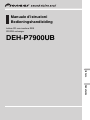 1
1
-
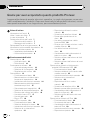 2
2
-
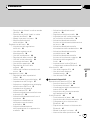 3
3
-
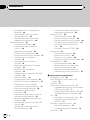 4
4
-
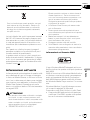 5
5
-
 6
6
-
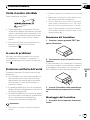 7
7
-
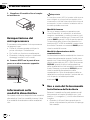 8
8
-
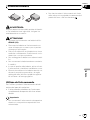 9
9
-
 10
10
-
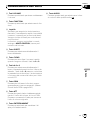 11
11
-
 12
12
-
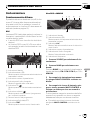 13
13
-
 14
14
-
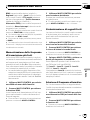 15
15
-
 16
16
-
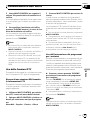 17
17
-
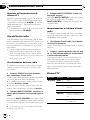 18
18
-
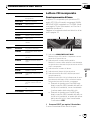 19
19
-
 20
20
-
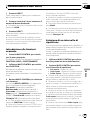 21
21
-
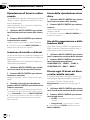 22
22
-
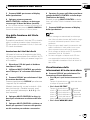 23
23
-
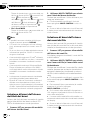 24
24
-
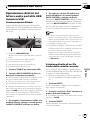 25
25
-
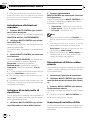 26
26
-
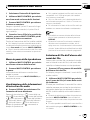 27
27
-
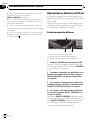 28
28
-
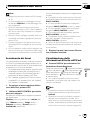 29
29
-
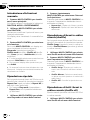 30
30
-
 31
31
-
 32
32
-
 33
33
-
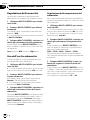 34
34
-
 35
35
-
 36
36
-
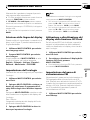 37
37
-
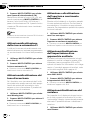 38
38
-
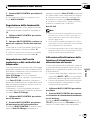 39
39
-
 40
40
-
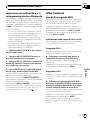 41
41
-
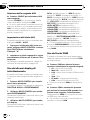 42
42
-
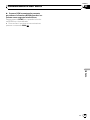 43
43
-
 44
44
-
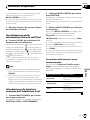 45
45
-
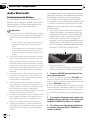 46
46
-
 47
47
-
 48
48
-
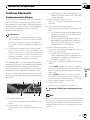 49
49
-
 50
50
-
 51
51
-
 52
52
-
 53
53
-
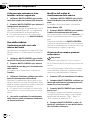 54
54
-
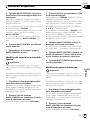 55
55
-
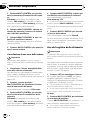 56
56
-
 57
57
-
 58
58
-
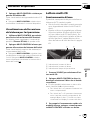 59
59
-
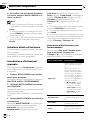 60
60
-
 61
61
-
 62
62
-
 63
63
-
 64
64
-
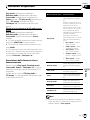 65
65
-
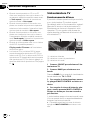 66
66
-
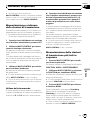 67
67
-
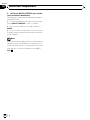 68
68
-
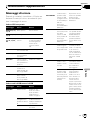 69
69
-
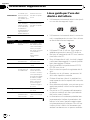 70
70
-
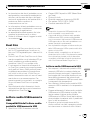 71
71
-
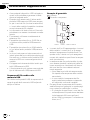 72
72
-
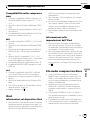 73
73
-
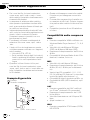 74
74
-
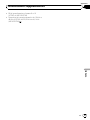 75
75
-
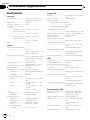 76
76
-
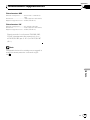 77
77
-
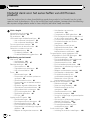 78
78
-
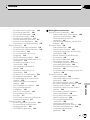 79
79
-
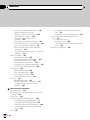 80
80
-
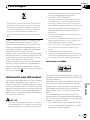 81
81
-
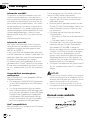 82
82
-
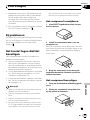 83
83
-
 84
84
-
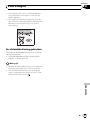 85
85
-
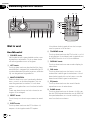 86
86
-
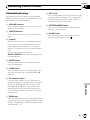 87
87
-
 88
88
-
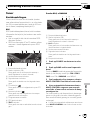 89
89
-
 90
90
-
 91
91
-
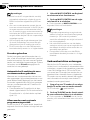 92
92
-
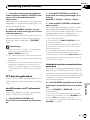 93
93
-
 94
94
-
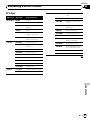 95
95
-
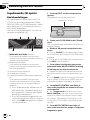 96
96
-
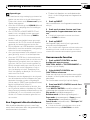 97
97
-
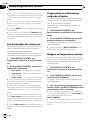 98
98
-
 99
99
-
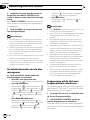 100
100
-
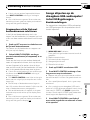 101
101
-
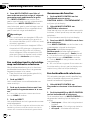 102
102
-
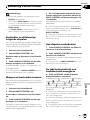 103
103
-
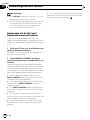 104
104
-
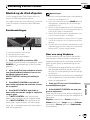 105
105
-
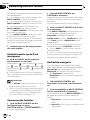 106
106
-
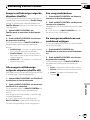 107
107
-
 108
108
-
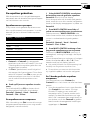 109
109
-
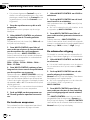 110
110
-
 111
111
-
 112
112
-
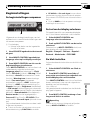 113
113
-
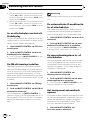 114
114
-
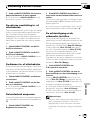 115
115
-
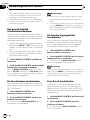 116
116
-
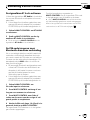 117
117
-
 118
118
-
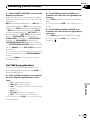 119
119
-
 120
120
-
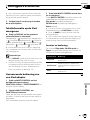 121
121
-
 122
122
-
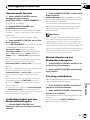 123
123
-
 124
124
-
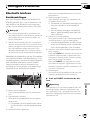 125
125
-
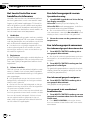 126
126
-
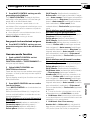 127
127
-
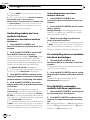 128
128
-
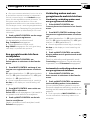 129
129
-
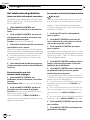 130
130
-
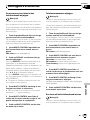 131
131
-
 132
132
-
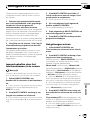 133
133
-
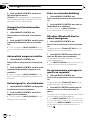 134
134
-
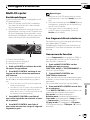 135
135
-
 136
136
-
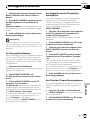 137
137
-
 138
138
-
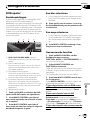 139
139
-
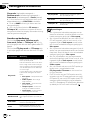 140
140
-
 141
141
-
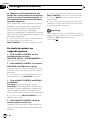 142
142
-
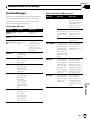 143
143
-
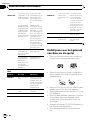 144
144
-
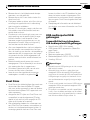 145
145
-
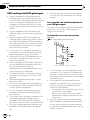 146
146
-
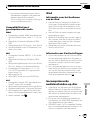 147
147
-
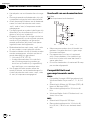 148
148
-
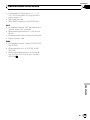 149
149
-
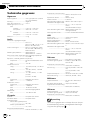 150
150
-
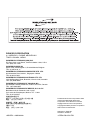 151
151
Pioneer DEH-P7900UB Handleiding
- Categorie
- CD spelers
- Type
- Handleiding
in andere talen
- italiano: Pioneer DEH-P7900UB Manuale utente
Gerelateerde papieren
-
Pioneer DEH-30MP Handleiding
-
Pioneer DEH-P88RS Handleiding
-
Pioneer DEH-50UB Handleiding
-
Pioneer DEH-P6800MP Handleiding
-
Pioneer deh-p5730mp Handleiding
-
Pioneer DEH-P65BT Handleiding
-
Pioneer DEH-P55BT Handleiding
-
Pioneer DEH-P7700MP Handleiding
-
Pioneer DEH-P80MP Handleiding
-
Pioneer DEH-P8100BT Handleiding